HEIDENHAIN TNC 128 (771841-05) CNC Control Manuel utilisateur
PDF
Télécharger
Document
TNC 128 Manuel utilisateur Programmation en Texte clair Logiciels CN 771841-05 Français (fr) 9/2016 Eléments de commande de la TNC Touches Eléments de commande de la TNC Touches Indiquer et éditer les axes de coordonnées et les chiffres Touche Eléments de commande à l'écran Touche ... Fonction Fonction Sélectionner les axes de coordonnées ou saisir les axes de coordonnées dans le programme Chiffres Sélectionner un partage d'écran ... Commuter l'écran entre les modes Machine et Programmation Point décimal / Inverser le signe Softkeys : choix de fonction de l'écran Saisie des coordonnées polaires / Valeurs incrémentales Commuter les barres de softkeys Programmation des paramètres Q/ Etat des paramètres Q Valider la position effective Modes Machine Touche Fonction NO ENT Mode Manuel Valider la saisie et continuer le dialogue Manivelle électronique Fermer la séquence, terminer la saisie Positionnement avec introduction manuelle Annuler les données programmées ou supprimer le message d'erreur de la TNC Exécution de programme pas à pas Interrompre le dialogue, effacer une partie du programme Exécution de programme en continu Modes Programmation Données d'outils Touche Touche Fonction Programmation Ignorer les questions du dialogue et effacer des mots Fonction Définir les données d'outils dans le programme Appeler les données d'outils Test de programme 2 HEIDENHAIN | TNC 128 | Manuel utilisateur Programmation en Texte clair | 9/2016 Touches Gérer des programmes et des fichiers Fonctions TNC Cycles, sous-programmes et répétitions de parties de programme Touche Touche Fonction Sélectionner et supprimer des programmes/fichiers, transférer des données Fonction Définir et appeler les cycles Introduire/appeler les sous-PGM et répétitions de partie de PGM Définir un appel de programme, sélectionner des tableaux de points et de points zéro Sélectionner la fonction MOD Potentiomètres pour l'avance et la vitesse de broche Afficher les textes d'aide pour les messages d'erreur CN, appeler TNCguide Avance Vitesse de rotation broche Afficher tous les messages d'erreur en instance Afficher la calculatrice Afficher les fonctions spéciales Touches de navigation Touche Fonction Positionner le curseur Sélectionner directement les séquences, les cycles et les fonctions des paramètres Naviguer au début du programmer ou au début du tableau Naviguer à la fin du programmer ou à la fin d'une ligne du tableau Naviguer page par page vers le haut Naviguer page par page vers le bas Onglet suivant dans les formulaires Champ de dialogue ou bouton avant/arrière HEIDENHAIN | TNC 128 | Manuel utilisateur Programmation en Texte clair | 9/2016 3 Principes Principes Remarques sur ce manuel Remarques sur ce manuel Vous trouverez ci-après une liste des symboles d'information utilisés dans ce manuel. Ce symbole signale que vous devez tenir compte des remarques particulières relatives à la fonction concernée. Ce symbole signale qu'il existe un ou plusieurs dangers en relation avec l'utilisation de la fonction décrite : Dangers pour la pièce Dangers pour l'élément de serrage Dangers pour l'outil Dangers pour la machine Dangers pour l'opérateur Ce symbole signale une situation potentiellement dangereuse qui pourrait être à l'origine de blessures si elle ne pouvait être évitée. Ce symbole signale que la fonction décrite doit être adaptée par le constructeur de votre machine. La fonction décrite peut donc agir différemment d'une machine à l'autre. Ce symbole vous signale qu'un autre manuel d'utilisation contient d'autres informations détaillées relatives à une fonction. Des modifications à apporter ? Une erreur à signaler ? Nous nous efforçons en permanence d'améliorer notre documentation. N'hésitez pas à nous faire part de vos suggestions en nous écrivant à l'adresse e-mail suivante : [email protected] 6 HEIDENHAIN | TNC 128 | Manuel utilisateur Programmation en Texte clair | 9/2016 Type de TNC, logiciels et fonctions Type de TNC, logiciels et fonctions Ce manuel décrit les fonctions dont disposent les commandes numériques à partir des numéros de logiciel CN suivants : Type de TNC Nr. de logiciel CN TNC 128 771841-05 Le constructeur de machines adapte les fonctions TNC qui conviennent le mieux à chacune des ses machines par l'intermédiaire des paramètres machine. Dans ce manuel figurent ainsi des fonctions qui n'existent pas dans toutes les TNC. Les fonctions TNC qui ne sont pas disponibles sur toutes les machines sont par exemple : Fonctions de palpage pour le palpeur 3D Pour savoir de quelles fonctions dispose votre machine, adressezvous à son constructeur. Tout comme HEIDENHAIN, de nombreux constructeurs de machines proposent des formations en programmation sur TNC. Il est recommandé de participer à ce type de formations si vous souhaitez vous familiariser de manière intensive avec les fonctions TNC. HEIDENHAIN | TNC 128 | Manuel utilisateur Programmation en Texte clair | 9/2016 7 Principes Type de TNC, logiciels et fonctions Options de logiciel La TNC 128 dispose de diverses options de logiciel qui peuvent être activées par le constructeur de votre machine. Chaque option doit être activée séparément et comporte individuellement les fonctions suivantes : Additional Axis (options 0 et 1) Axe supplémentaire Boucles d'asservissement supplémentaires 1 et 2 Touch Probe Functions (option 17) Fonctions de palpage Cycles palpeurs : Définir le point d'origine en Mode Manuel Etalonnage automatique des outils HEIDENHAIN DNC (option 18) Communication avec les applications PC externes via les composants COM 8 HEIDENHAIN | TNC 128 | Manuel utilisateur Programmation en Texte clair | 9/2016 Type de TNC, logiciels et fonctions Niveau de développement (fonctions de mise à jour upgrade) En plus des options logicielles, d'importants développements logiciels des TNC sont également gérés par des fonctions de mise à niveau, le Feature Content Level (terme anglais désignant le niveau de développement). En procédant à une mise à jour de votre logiciel TNC, vous ne disposez pas automatiquement des fonctions du FCL. Lorsque vous réceptionnez une nouvelle machine, toutes les fonctions de mise à jour Upgrade sont disponibles sans surcoût. Les fonctions de mise à niveau sont identifiées par FCL n dans le manuel. La lettre n remplace le numéro (incrémenté) de la version de développement. L'acquisition payante du code correspondant vous permet d'activer les fonctions FCL. Pour cela, prenez contact avec le constructeur de votre machine ou avec HEIDENHAIN. Lieu d'implantation prévu La TNC correspond à la classe A selon EN 55022. Elle est essentiellement prévue pour fonctionner en milieux industriels. Mentions légales Ce produit utilise l'Open Source Software. D'autres informations sur la commande sont disponibles dans : Mode Programmation Fonction MOD Softkey REMARQUES SUR LA LICENCE HEIDENHAIN | TNC 128 | Manuel utilisateur Programmation en Texte clair | 9/2016 9 Principes Type de TNC, logiciels et fonctions Nouvelles fonctions Nouvelles fonctions 77184x-02 Nouveau mode de fonctionnement spécial DEGAGER, voir "Dégagement après une coupure de courant", page 420 Nouveau graphique de simulation, voir "Graphiques (option 20)" Nouvelle fonction MOD "Fichier d'utilisation des outils" dans le groupe Configuration Machine,voir "Fichier d'utilisation des outils", page 438 Nouvelle fonction MOD "Régler horloge système" dans le groupe Configuration Système, voir "Paramétrer l'horloge système", page 439 Nouveau groupe MOD "Configuration Graphiques",voir "Paramètres graphiques", page 434 La nouvelle calculatrice de données de coupe vous permet de calculer la vitesse de rotation de la broche et l'avance, voir "Calculateur de données de coupe", page 162 De nouvelles conditions si/alors ont été ajoutées dans les instructions de saut, voir "Programmer les sauts conditionnels", page 249 Le tréma et le symbole du diamètre ont été ajoutés à la chaîne de caractères du cycle d'usinage 225 Gravure, voir manuel d'utilisation "programmation des cycles" Nouveau cycle d'usinage 275 Fraisage en tourbillon, voir manuel d'utilisation "Programmation des cycles" Nouveau cycle d'usinage 233 Fraisage transversal, voir manuel d'utilisation "Programmation des cycles" Le paramètre Q395 PROFONDEUR DE REFERENCE a été introduit dans les cycles de perçage 200, 203 et 205 pour exploiter le T-ANGLE, voir manuel d'utilisation "Programmation des cycles" Le cycle palpeur 4 MESURE 3D a été introduit, voir manuel d'utilisation "Programmation des cycles" 10 HEIDENHAIN | TNC 128 | Manuel utilisateur Programmation en Texte clair | 9/2016 Type de TNC, logiciels et fonctions Fonctions modifiées : 77184x-02 Une séquence CN peut contenir jusqu'à 4 fonctions M, voir "Principes", page 304 De nouvelles softkeys ont été ajoutées dans la calculatrice pour la prise en compte des valeurs, voir "Utilisation", page 159 Vous pouvez désormais également indiquer le chemin restant dans le système de programmation, voir "Sélectionner un affichage de positions", page 440 Plusieurs paramètres de programmation ont été ajoutés au cycle 241 PERCAGE MONOLEVRE, voir manuel d'utilisation "Programmation des cycles" Le paramètre Q305 N° DANS TABLEAU a été ajouté dans le cycle 404, voir manuel d'utilisation "Programmation des cycles" Une avance d'approche a été ajoutée dans les cycles de fraisage de filets 26x, voir manuel d'utilisation "Programmation des cycles". Dans le cycle 205 Perçage profond universel, le paramètre Q208 permet désormais de définir une avance pour le retrait, voir manuel d'utilisation "Programmation des cycles" HEIDENHAIN | TNC 128 | Manuel utilisateur Programmation en Texte clair | 9/2016 11 Principes Type de TNC, logiciels et fonctions Nouvelles fonctions : 77184x-03 Les programmes portant les terminaisons .HU et .HC peuvent être sélectionnés et édités dans n'importe quel mode. Les fonctions SELECTION PROGRAMME et APPELER PROGRAMME CHOISI ont été nouvellement ajoutées, voir "Programme quelconque utilisé comme sous-programme", page 227 Il existe désormais une nouvelle fonction FEED DWELL pour programmer des durées de temporisation répétitives, voir "Temporisation FUNCTION FEED", page 325 Les fonctions FN18 ont été étendues, voir "FN 18: SYSREAD – Lire des données système", page 262 Le logiciel de sécurité SELinux permet de verrouiller les supports de données USB, voir "Logiciels de sécurité SELinux", page 100 Le paramètre machine posAfterContPocket (n°201007) a été introduit pour influencer le positionnement après un cycle SL, voir "Paramètres utilisateur spécifiques à la machine", page 594 Il est possible de définir des zones de protection dans le menu MOD, voir "Définir des limites de déplacement", page 437 Il est possible de paramétrer une protection en écriture pour certaines lignes du tableau de presets, voir "Enregistrer les points d'origine dans le tableau Preset", page 360 Une nouvelle fonction de palpage manuelle permettant d'aligner un plan est disponible,voir "Calculer une rotation 3D de base" Une nouvelle fonction permettant d'aligner le plan d'usinage sans axes rotatifs est disponible, voir "Incliner le plan d'usinage sans axes rotatifs" Il est désormais possible d'ouvrir des fichiers de CAO sans option 42, voir "Visionneuse de CAO", page 217 12 HEIDENHAIN | TNC 128 | Manuel utilisateur Programmation en Texte clair | 9/2016 Type de TNC, logiciels et fonctions Fonctions modifiées : 77184x-03 Les avances FZ et FU peuvent désormais être programmées dans la séquence Tool Call, voir "Appeler des données d'outil", page 199 La plage de programmation de la colonne DOC du tableau d'emplacements a été étendue à 32 caractères, voir "Tableau d'emplacements pour changeur d'outils", page 196 Les instructions FN 15, FN 31, FN 32, FT et FMAXT issues des commandes antérieures ne génèrent plus de séquences ERROR lors de l'importation. Si vous utilisez ces instructions lors de la simulation ou de l'exécution d'un programme CN, la commande interrompt le programme CN avec un message d'erreur qui vous aide à trouver solution alternative. Les fonctions auxiliaires M104, M105, M112, M114, M124, M134, M142, M150, M200 - M204 issues des commandes antérieures ne génèrent plus de séquences ERROR lors de l'importation. Si vous utilisez ces fonctions auxiliaires lors de la simulation ou l'exécution d'un programme CN, la commande interrompt le programme CN avec un message d'erreur qui vous aide à trouver une solution alternative, voir "Comparaison : fonctions auxiliaires". La taille maximale admissible des fichiers générés avec FN 16: F-PRINT est passée de 4 Ko à 20 Ko. En mode "Programmation", le tableau de presets "Preset.PR" est protégé en écriture, voir "Enregistrer les points d'origine dans le tableau Preset", page 360 La zone de saisie de la liste de paramètres Q, qui permet de définir l'onglet QPARA de l'affichage d'état, peut contenir jusqu'à 132 caractères, voir "Afficher les paramètres Q (onglet QPARA)", page 92 Un étalonnage manuel du palpeur est désormais possible avec moins de pré-positionnements, voir "Etalonner un palpeur 3D (option 17)", page 377 L'affichage de position tient compte de la surépaisseur DL choisie comme surépaisseur de la pièce ou de l'outil dans la séquence Tool Call, voir "Valeurs delta des longueurs et rayons d'outils", page 185 En mode Pas à pas, la commande traite chaque point d'un cycle de motif de points ou d'un cycle CYCL CALL un à un, voir "Exécution de programme", page 414 Pour effectuer un redémarrage de la commande, il n'est plus possible d'utiliser la touche END : il faut utiliser la softkey REDEMARRER, voir "Mise hors tension", page 343 En mode Manuel, la commande affiche l'avance de contournage, voir "Vitesse de rotation broche S, avance F, fonction auxiliaire M", page 357 Une inclinaison en mode Manuel ne peut être désactivée que via le menu 3D ROT, voir "Activer l'inclinaison manuelle" La valeur du paramètre machine maxLineGeoSearch (n°105408) a été augmentée à 50000 max., voir "Paramètres utilisateur spécifiques à la machine", page 594 HEIDENHAIN | TNC 128 | Manuel utilisateur Programmation en Texte clair | 9/2016 13 Principes Type de TNC, logiciels et fonctions Nouvelles fonctions cycles et fonctions cycles modifiées : 77184x-03 Le cycle 253 RAINURAGE a été ajouté (option 19) 14 HEIDENHAIN | TNC 128 | Manuel utilisateur Programmation en Texte clair | 9/2016 Type de TNC, logiciels et fonctions Nouvelles fonctions : 77184x-05 Nouvelle fonction FUNCTION DWELL pour programmer une temporisation, voir "Temporisation FUNCTION DWELL", page 339 Nouvelle fonction FUNCTION S-PULSE pour la programmation de temporisations répétitives, voir "Vitesse de rotation oscillante FUNCTION S-PULSE", page 323 La colonne CINEMATIQUE a été ajoutée au tableau d'outils, voir "Entrer des données d'outils dans le tableau", page 186 La colonne OVRTIME a été ajoutée au tableau d'outils, voir "Entrer des données d'outils dans le tableau", page 186 Lors de l'importation de données d'outils, le fichier CSV peut également contenir des colonnes de tableau qui ne sont pas connues de la commande. Lors de l'importation, un message des colonnes non reconnues apparaît indiquant que ces valeurs ne peuvent pas être mémorisées, voir "Importer et exporter des données d'outils" Les fonctions de palpage manuelles créent une ligne dans le tableau Preset, voir "Ecrire des valeurs de mesure issues des cycles palpeur dans le tableau de presets", page 376 Les fonctions de palpage manuelles peuvent écrire dans une ligne protégée par mot de passe, voir "Journaliser les valeurs de mesure issues des cycles de palpage", page 374 Il est possible de transférer le contrôle à la manivelle pendant un cycle palpeur manuel, voir "Mouvements de déplacement avec une manivelle dotée d'un écran d'affichage", page 371 Il est possible de raccorder plusieurs manivelles à une commande, voir "Déplacer les axes avec des manivelles électroniques" En mode Manivelle électronique, vous pouvez utiliser les touches d'axes orange pour sélectionner l'axe de manivelle d'une HR 130. Si la commande est réglée sur INCH comme unité de mesure, la commande calculera aussi en INCH les mouvements qui sont effectués avec la manivelle, voir "Déplacer les axes avec des manivelles électroniques" La commande distingue les programmes CN interrompus et les programmes CN arrêtés. Elle offre en effet davantage de possibilités d'intervention dans le cas d'une interruption de programme, voir "Interrompre, arrêter ou annuler l'usinage", page 416 Si l'articulation est active, il est possible d'éditer la séquence d'articulation dans la fenêtre associée, voir "Définition, application", page 157 Les fonctions FN18 ont été étendues, voir "FN 18: SYSREAD – Lire des données système", page 262 Les fonctions FN16 ont été étendues, voir "FN16: F-PRINT – Emettre des textes et des valeurs de paramètres Q formatés", page 257 Le fichier qui a été enregistré avec ENREGIST. SOUS se trouve également sous DERNIERS FICHIERS, dans le gestionnaire de fichiers, voir "Editer programme", page 121 HEIDENHAIN | TNC 128 | Manuel utilisateur Programmation en Texte clair | 9/2016 15 Principes Type de TNC, logiciels et fonctions Si vous sauvegardez des fichiers avec ENREGIST. SOUS, vous pouvez utiliser la softkey CHANGER pour sélectionner le répertoire cible, voir "Editer programme", page 121 Dans le gestionnaire de fichiers, il est possible d'effectuer une recherche rapide de fichiers en indiquant les premières lettres, voir "Sélectionner les lecteurs, répertoires et fichiers", page 132 Le gestionnaire de fichiers affiche des barres de défilement verticales et il est possible d'utiliser la souris pour naviguer avec ces barres de défilement, voir "Appeler le gestionnaire de fichiers", page 131 Nouveau paramètre machine pour la restauration des fonctions M7 et M8, voir "Paramètres utilisateur spécifiques à la machine", page 594 La fonction STRLEN peut être utilisée pour vérifier qu'un paramètre String est défini, voir "Déterminer la longueur d'un paramètre string", page 295 La fonction SYSSTR vous permet de consulter la version de logiciel, voir "Lire les données système", page 292 La fonction FN 38: SEND peut désormais être programmée sans code de validation. Il est de programmer des paramètres Q sans valeur avec la fonction FN 0. Pour les sauts avec FN 9, les paramètres QS et les textes sont désormais autorisés comme condition, voir "Programmer les sauts conditionnels", page 249 Il est désormais possible de définir des pièces brutes cylindriques avec un diamètre à la place d'un rayon, voir "Définition de la pièce brute: BLK FORM", page 115 En mode Exécution PGM pas-à-pas et Execution PGM en continu, il est possible de sélectionner le partage d'écran PROGRAMME + ARTICUL., voir "Articulation de programmes", page 157 En mode Execution PGM en continu, Execution PGM pas-à-pas et Positionnement avec introd. man., il est possible de définir la même taille de police qu'en mode Programmation, voir "Paramètres utilisateur spécifiques à la machine", page 594 Les fonctions du mode Positionnement avec introd. man. ont été étendues et leur utilisation adaptée, voir "Positionnement avec introduction manuelle", page 391 En mode DEGAGER, il est possible de désactiver la limite d'avance avec la softkey ANNULER LIMITATION AVANCE, voir "Dégagement après une coupure de courant", page 420 En mode Test de programme, il est possible de générer un fichier d'utilisations des outils même sans simulation, voir "Contrôle de l'utilisation des outils", page 202 En mode Test de programme, vous pouvez masquer les mouvements en avance rapide avec la softkey TRAJ. FMAX, voir "Représentation 3D en mode Test de programme", page 404 En mode Test de programme, vous pouvez réinitialiser le modèle volumique via la softkey REINITIAL. MODELE DE VOLUME. voir "Représentation 3D en mode Test de programme", page 404 16 HEIDENHAIN | TNC 128 | Manuel utilisateur Programmation en Texte clair | 9/2016 Type de TNC, logiciels et fonctions En mode Test de programme, vous pouvez réinitialiser les courses d'outils via la softkey REINITIAL. COURSES OUTIL, voir "Représentation 3D en mode Test de programme", page 404 En mode Test de programme, vous pouvez faire s'afficher les coordonnées via la softkey MESURER en vous positionnant sur le graphique avec la souris. voir "Représentation 3D en mode Test de programme", page 404 En mode Test de programme, vous pouvez utiliser la softkey STOP A pour simuler une séquence (max.) que vous avez vousmême définie, voir "Exécuter un Test de programme jusqu'à une séquence donnée", page 413 L'information d'état de l'onglet POS indique une transformation de base active, voir "Positions et coordonnées (onglet POS)", page 90 Dans l'information d'état figure désormais également le chemin vers le programme principal actif, voir "Résumé", page 88, voir "Informations générales sur le programme (onglet PGM)", page 88 Il est désormais possible de poursuivre l'amorce de séquence, voir "Reprise de programme à l'endroit de son choix (amorce de programme)", page 423 Les fonctions NC/PLC Backup et NC/PLC Restore vous permettent de sauvegarder et de restaurer des répertoires individuels ou bien encore l'ensemble du lecteur, voir "Backup et Restore", page 103 HEIDENHAIN | TNC 128 | Manuel utilisateur Programmation en Texte clair | 9/2016 17 Principes Type de TNC, logiciels et fonctions Fonctions modifiées : 77184x-05 Lorsque des modifications sont apportées au tableau d'outils ou au gestionnaire d'outils, seule la ligne actuelle du tableau est verrouillée, voir "Editer des tableaux d'outils", page 190 Lors de l'importation de tableaux d'outils, les types d'outils non existants sont importés avec le type "Non défini", voir "Importer des tableaux d'outils", page 193 Les noms d'outils contiennent également les caractères spéciaux % et ,, voir "Numéro d'outil, nom d'outil", page 184 Lors de l'importation des tableaux d'outils, les valeurs numériques sont reprises de la colonne R-OFFS, voir "Importer des tableaux d'outils", page 193 Désormais, la valeur par défaut de la colonne LIFTOFF du tableau d'outils est N, voir "Entrer des données d'outils dans le tableau", page 186 Les colonnes L et R du tableau d'outils sont vides à la création d'un nouvel outil, voir "Editer des tableaux d'outils", page 190 Dans le tableau d'outils, la softkey SELECTION est désormais disponible pour les colonnes RT et KINEMATIC, voir "Entrer des données d'outils dans le tableau", page 186 Vous ne pouvez pas effacer les données d'outils d'un outil mémorisé dans le tableau d'emplacements. voir "Editer des tableaux d'outils", page 190 Dans toutes les fonctions de palpage manuelles, il est possible d'utiliser des softkeys pour sélectionner rapidement l'angle de départ des trous et tenons (sens de palpage parallèle aux axes), voir "Fonctions présentes dans les cycles palpeurs", page 372 Lors du palpage, une fois que la valeur réelle du 1er point a été mémorisée, la softkey du sens de l'axe s'affiche pour le 2ème point. Pour toutes les fonctions de palpage manuelles, le sens de l'axe principal est proposé en configuration par défaut. Les touches END et de MÉMORISATION DE LA POSITION RÉELLE peuvent être utilisées dans les cycles de palpage manuels. L'affichage de l'avance de contournage a été modifié en mode manuel, voir "Vitesse de rotation broche S, avance F, fonction auxiliaire M", page 357 En mode Exécution de programme, la softkey FMAX limite non seulement l'avance de contournage de l'exécution de programme, mais aussi l'avance des axes pour les mouvements manuels des axes, voir "Limitation de l'avance F MAX", page 358 Les softkeys du positionnement pas à pas ont été adaptées. Une vérification des valeurs indiquées comme limites de déplacement est effectuée pour s'assurer de leur validité, voir "Définir des limites de déplacement", page 437 A l'ouverture du tableau de presets, le curseur se trouve à la ligne du preset actif. Le potentiomètre d'avance réduit non plus l'avance calculée par la commande mais uniquement l'avance programmée, voir "Avance F", page 182 18 HEIDENHAIN | TNC 128 | Manuel utilisateur Programmation en Texte clair | 9/2016 Type de TNC, logiciels et fonctions Le fait d'éditer une séquence n'entraîne plus la suppression de la sélection d'une séquence. Si vous éditez une séquence dans un bloc actif et que vous sélectionnez une autre séquence par le biais de la recherche syntaxique, la sélection sera étendue à la séquence nouvellement sélectionnée, voir "Sélectionner, copier, couper et insérer des parties de programme", page 124 La séquence d'articulation actuelle est clairement identifiable dans la fenêtre d'articulation, voir "Définition, application", page 157 La durée de location (lease time) du DHCP continue de s'appliquer même au-delà d'une coupure de courant. A la mise hors tension de HeROS, le serveur DHCP n'est plus informé du fait que l'adresse IP est à nouveau libre, voir "Configuration de la TNC", page 450 Les champs des noms LBL dans l'affichage d'état ont été étendus à 32 caractères. L'affichage d'état TT contient désormais aussi les valeurs si vous ne passez qu'ultérieurement à l'onglet TT. Il est désormais également possible de commuter l'affichage d'état en sélectionnant la touche ONGLET SUIVANT, voir "Informations d'état supplémentaires", page 87 Si un sous-programme qui a été appelé avec CALL PGM s'achève avec M2 ou M30, la commande émet un avertissement. M124 ne génère plus de message d'erreur, mais un avertissement. Les programmes CN peuvent ainsi être exécutés avec la fonction M124 prévue, sans interruption. Dans le gestionnaire de fichiers, les programmes et les répertoires qui se trouvent au niveau du curseur sont également affichés dans un champ situé sous le chemin actuel. Dans le gestionnaire de fichiers, il est désormais possible de modifier la police d'un nom de fichier (minuscules/majuscules). Si le fichier transféré dans le gestionnaire de fichiers depuis un support USB est plus gros, la commande affiche un avertissement jusqu'à la fin du transfert du fichier, voir "Appareils USB sur la TNC", page 151 Dans le gestionnaire de fichiers, la commande affiche aussi le filtre de type actuel au niveau du chemin. Dans le gestionnaire de fichiers, la softkey AFF s'affiche désormais pour tous les modes de fonctionnement.AFF. TOUS est affiché Dans le gestionnaire de fichiers, la fonction SÉLECTIONNER RÉPERTOIRE a été modifiée pour la copie des fichiers ou des répertoires. Les softkeys OK et ANNULER figurent désormais respectivement en première et deuxième position. Les couleurs du graphique de programmation ont été modifiées, voir "Graphique de programmation", page 165 En mode Test de programme et Programmation, les données d'outils sont réinitialisées lorsqu'un programme est nouvellement sélectionné ou lorsqu'un programme est à nouveau sélectionné avec la softkey RESET + START. En mode Test de programme, la commande affiche le point zéro de la table de la machine comme point de référence dans HEIDENHAIN | TNC 128 | Manuel utilisateur Programmation en Texte clair | 9/2016 19 Principes Type de TNC, logiciels et fonctions PIECE BR. DANS ZONE TRAVAIL, voir "Représenter la pièce brute dans la zone d'usinage (option 20)" Une fois le point d'origine actif modifié, une le programme ne pourra être poursuivi qu'après avoir sélectionné GOTO ou après une amorce de séquence, voir "Déplacer les axes de la machine pendant une interruption", page 418 L'utilisation et le guidage par dialogues de l'amorce de séquence ont été améliorés, même pour les tableaux d'outils, voir "Reprise de programme à l'endroit de son choix (amorce de programme)", page 423 Nouvelles fonctions cycles et fonctions cycles modifiées : 77184x-05 Dans le cycle 247 DEFINIR POINT D'ORIGINE, il est possible de sélectionner le numéro de point d'origine correspondant au paramètre dans le tableau de presets Le comportement de la temporisation haut a été adapté dans les cycles 200 et 203, Le cycle 205 effectue un dégagement des copeaux sur la surface de coordonnées L'option "2" a été ajoutée au paramètre Q340 des cycles 481 à 483. Il est ainsi possible d'effectuer un contrôle d'outil sans apporter de modification au tableau d'outils 20 HEIDENHAIN | TNC 128 | Manuel utilisateur Programmation en Texte clair | 9/2016 Sommaire 1 Premier pas avec la TNC 128........................................................................................................ 57 2 Introduction.....................................................................................................................................79 3 Principes de base, Gestionnaire de fichiers...............................................................................109 4 Aides à la programmation.......................................................................................................... 153 5 Outils..............................................................................................................................................181 6 Programmer des mouvements d'outil....................................................................................... 209 7 Reprendre les données des fichiers de CAO............................................................................. 215 8 Sous-programmes et répétitions de parties de programme................................................... 219 9 Programmer des paramètres Q.................................................................................................. 237 10 Fonctions auxiliaires.....................................................................................................................303 11 Fonctions spéciales...................................................................................................................... 313 12 Mode manuel et réglages........................................................................................................... 341 13 Positionnement avec introduction manuelle.............................................................................391 14 Test de programme et Exécution de programme..................................................................... 397 15 Fonctions MOD............................................................................................................................. 431 16 Principes de base / vues d'ensemble......................................................................................... 463 17 Cycles : cycles de perçage / cycles de filetage..........................................................................489 18 Cycles d'usinage : fraisage de poches/ tenons / rainures........................................................ 525 19 Cycles : conversions de coordonnées........................................................................................ 549 20 Cycles : fonctions spéciales.........................................................................................................565 21 Cycles palpeurs.............................................................................................................................571 22 Tableaux et résumés.................................................................................................................... 593 HEIDENHAIN | TNC 128 | Manuel utilisateur Programmation en Texte clair | 9/2016 21 Sommaire 22 HEIDENHAIN | TNC 128 | Manuel utilisateur Programmation en Texte clair | 9/2016 1 Premier pas avec la TNC 128........................................................................................................ 57 1.1 Résumé...................................................................................................................................................58 1.2 Mise sous tension de la machine....................................................................................................... 59 Acquitter la coupure d'alimentation et passer sur les points de référence............................................ 59 1.3 Programmer la première pièce............................................................................................................ 60 Sélectionner le mode de fonctionnement adéquat................................................................................ 60 Les principaux éléments de commande de la TNC............................................................................... 60 Ouvrir un nouveau programme / le gestionnaire de fichiers...................................................................61 Définir une pièce brute........................................................................................................................... 62 Structure du programme.........................................................................................................................63 Programmation d'un contour simple...................................................................................................... 64 Créer un programme avec cycles...........................................................................................................67 1.4 Tester graphiquement la première pièce............................................................................................ 69 Sélectionner le mode qui convient......................................................................................................... 69 Sélectionner le tableau d'outils pour le test de programme.................................................................. 69 Sélectionner le programme que vous souhaitez tester..........................................................................70 Sélectionner le partage d'écran et la vue...............................................................................................70 Lancer le test de programme................................................................................................................. 71 1.5 Réglage des outils.................................................................................................................................72 Sélectionner le mode qui convient......................................................................................................... 72 Préparation et étalonnage des outils...................................................................................................... 72 Le tableau d'outils TOOL.T..................................................................................................................... 73 Le tableau d'emplacements TOOL_P.TCH.............................................................................................. 74 1.6 Dégauchir la pièce.................................................................................................................................75 Sélectionner le mode qui convient......................................................................................................... 75 Fixer la pièce........................................................................................................................................... 75 Définition d'un point d'origine avec un palpeur 3D (option 17)...............................................................76 1.7 Exécuter le premier programme......................................................................................................... 77 Sélectionner le mode qui convient......................................................................................................... 77 Sélectionner le programme que vous souhaitez exécuter..................................................................... 77 Lancer le programme..............................................................................................................................77 HEIDENHAIN | TNC 128 | Manuel utilisateur Programmation en Texte clair | 9/2016 23 Sommaire 2 Introduction.....................................................................................................................................79 2.1 TNC 128..................................................................................................................................................80 Texte clair HEIDENHAIN......................................................................................................................... 80 Compatibilité............................................................................................................................................80 2.2 Ecran et panneau de commande........................................................................................................ 81 Ecran........................................................................................................................................................81 Définir le partage de l'écran................................................................................................................... 81 Panneau de commande.......................................................................................................................... 82 2.3 Modes de fonctionnement...................................................................................................................83 Mode Manuel et Manivelle électronique................................................................................................83 Positionnement avec introduction manuelle........................................................................................... 83 Programmation........................................................................................................................................ 83 Test de programme.................................................................................................................................84 Exécution de programme en continu et Exécution de programme pas à pas........................................84 2.4 Afficher l'état......................................................................................................................................... 85 Affichage d'état général.......................................................................................................................... 85 Informations d'état supplémentaires...................................................................................................... 87 2.5 Gestionnaire de fenêtres...................................................................................................................... 93 Vue d'ensemble de la barre des tâches................................................................................................. 94 Portscan...................................................................................................................................................96 Remote Service.......................................................................................................................................98 Logiciels de sécurité SELinux............................................................................................................... 100 VNC....................................................................................................................................................... 101 Backup et Restore.................................................................................................................................103 2.6 Accessoires : palpeurs 3D et manivelles électroniques HEIDENHAIN........................................... 106 Palpeurs 3D........................................................................................................................................... 106 Manivelles électroniques HR................................................................................................................ 107 24 HEIDENHAIN | TNC 128 | Manuel utilisateur Programmation en Texte clair | 9/2016 3 Principes de base, Gestionnaire de fichiers...............................................................................109 3.1 Principes de base................................................................................................................................ 110 Systèmes de mesure de déplacement et marques de référence........................................................ 110 Système de référence.......................................................................................................................... 110 Système de référence sur fraiseuses...................................................................................................111 Désignation des axes sur les fraiseuses.............................................................................................. 111 Positions absolues et incrémentales de la pièce..................................................................................112 Sélectionner un point d'origine............................................................................................................. 113 3.2 Ouvrir et introduire des programmes...............................................................................................114 Structure d'un programme CN au format Texte clair HEIDENHAIN..................................................... 114 Définition de la pièce brute: BLK FORM.............................................................................................. 115 Ouvrir un nouveau programme d'usinage............................................................................................ 117 Mouvements d'outil en Texte clair programmer...................................................................................118 Valider les positions effectives..............................................................................................................120 Editer programme................................................................................................................................. 121 La fonction de recherche de la TNC..................................................................................................... 125 3.3 Gestionnaire de fichiers : Principes de base.................................................................................... 126 Fichiers.................................................................................................................................................. 126 Afficher sur la TNC des fichiers externes............................................................................................. 128 sauvegarde de données........................................................................................................................128 HEIDENHAIN | TNC 128 | Manuel utilisateur Programmation en Texte clair | 9/2016 25 Sommaire 3.4 Travailler avec le gestionnaire de fichiers.........................................................................................129 Répertoire..............................................................................................................................................129 Chemin d'accès.....................................................................................................................................129 Vue d'ensemble: Fonctions du gestionnaire de fichiers....................................................................... 130 Appeler le gestionnaire de fichiers....................................................................................................... 131 Sélectionner les lecteurs, répertoires et fichiers.................................................................................. 132 Créer un nouveau répertoire.................................................................................................................134 Créer un nouveau fichier.......................................................................................................................134 Copier un fichier....................................................................................................................................134 Copier un fichier dans un autre répertoire............................................................................................135 Copier un tableau..................................................................................................................................136 Copier un répertoire.............................................................................................................................. 137 Sélectionner l'un des derniers fichiers sélectionnés............................................................................ 137 Effacer un fichier................................................................................................................................... 138 Effacer un répertoire............................................................................................................................. 138 Sélectionner des fichiers.......................................................................................................................139 Renommer un fichier............................................................................................................................ 139 Trier des fichiers....................................................................................................................................140 Autres fonctions.................................................................................................................................... 140 Outils supplémentaires permettant de gérer les types de fichiers externes........................................141 Transfert de données en provenance de/vers un un support de données externe...............................148 TNC sur réseau..................................................................................................................................... 150 Appareils USB sur la TNC.....................................................................................................................151 26 HEIDENHAIN | TNC 128 | Manuel utilisateur Programmation en Texte clair | 9/2016 4 Aides à la programmation.......................................................................................................... 153 4.1 Clavier virtuel.......................................................................................................................................154 Entrer le texte avec le clavier virtuel.................................................................................................... 154 4.2 Insérer des commentaires..................................................................................................................155 Utilisation...............................................................................................................................................155 Insérer un commentaire....................................................................................................................... 155 Fonctions lors de l'édition de commentaire......................................................................................... 155 4.3 Représentation des programmes CN................................................................................................156 Syntaxe en surbrillance......................................................................................................................... 156 Barres de défilement............................................................................................................................ 156 4.4 Articulation de programmes..............................................................................................................157 Définition, application............................................................................................................................ 157 Afficher la fenêtre d’articulation / changer de fenêtre active................................................................ 157 Insérer une séquence d'articulation dans la fenêtre de programme.................................................... 158 Sélectionner des séquences dans la fenêtre d’articulations................................................................ 158 4.5 Calculatrice...........................................................................................................................................159 Utilisation...............................................................................................................................................159 4.6 Calculateur de données de coupe.....................................................................................................162 Application............................................................................................................................................. 162 4.7 Graphique de programmation........................................................................................................... 165 Exécuter le graphique de programmation en parallèle/ Ne pas exécuter le graphique de programmation en parallèle............................................................................................................................................ 165 Création du graphique de programmation pour le programme existant...............................................166 Afficher ou masquer les numéros de séquences.................................................................................167 Effacer le graphique.............................................................................................................................. 167 Afficher grille......................................................................................................................................... 167 Agrandissement ou réduction de la découpe.......................................................................................168 HEIDENHAIN | TNC 128 | Manuel utilisateur Programmation en Texte clair | 9/2016 27 Sommaire 4.8 Messages d'erreurs............................................................................................................................. 169 Afficher les erreurs................................................................................................................................169 Ouvrir la fenêtre des messages d'erreur..............................................................................................169 Fermer la fenêtre de messages d'erreur..............................................................................................169 Messages d'erreur détaillés..................................................................................................................170 Softkey INFO INTERNE.........................................................................................................................170 Softkey FILTRE...................................................................................................................................... 170 Effacer l'erreur.......................................................................................................................................171 Journal d'erreurs................................................................................................................................... 171 Journal des touches.............................................................................................................................. 172 Textes d'assistance............................................................................................................................... 173 Sauvegarder des fichiers service.......................................................................................................... 173 Appeler le système d'aide TNCguide................................................................................................... 173 4.9 Système d'aide contextuelle TNCguide............................................................................................174 Application............................................................................................................................................. 174 Travailler avec TNCguide....................................................................................................................... 175 Télécharger les fichiers d'aide actualisés.............................................................................................. 179 28 HEIDENHAIN | TNC 128 | Manuel utilisateur Programmation en Texte clair | 9/2016 5 Outils..............................................................................................................................................181 5.1 Introduction des données d’outils.................................................................................................... 182 Avance F................................................................................................................................................182 Vitesse de rotation broche S................................................................................................................ 183 5.2 Données d'outil................................................................................................................................... 184 Conditions requises pour la correction d'outil...................................................................................... 184 Numéro d'outil, nom d'outil..................................................................................................................184 Longueur d'outil L................................................................................................................................. 184 Rayon d'outil R......................................................................................................................................184 Valeurs delta des longueurs et rayons d'outils.....................................................................................185 Insérer des données d'outil dans le programme..................................................................................186 Entrer des données d'outils dans le tableau........................................................................................ 186 Importer des tableaux d'outils.............................................................................................................. 193 Ecraser les données d'outils à partir d'un PC externe......................................................................... 195 Tableau d'emplacements pour changeur d'outils................................................................................. 196 Appeler des données d'outil.................................................................................................................199 Changement d'outil...............................................................................................................................201 Contrôle de l'utilisation des outils........................................................................................................ 202 5.3 Correction d'outil.................................................................................................................................205 Introduction........................................................................................................................................... 205 Correction de la longueur d'outil.......................................................................................................... 205 Correction de rayon d'outil pour les séquences de positionnement avec des axes parallèles..............206 HEIDENHAIN | TNC 128 | Manuel utilisateur Programmation en Texte clair | 9/2016 29 Sommaire 6 Programmer des mouvements d'outil....................................................................................... 209 6.1 Principes de base................................................................................................................................ 210 Mouvements d'outils dans le programme............................................................................................210 Fonctions auxiliaires M......................................................................................................................... 211 Sous-programmes et répétitions de parties de programme.................................................................211 Programmation avec paramètres Q...................................................................................................... 211 6.2 Déplacements d'outils........................................................................................................................ 212 Programmer un déplacement d’outil pour une opération d’usinage.................................................... 212 Mémoriser la position effective............................................................................................................ 213 Exemple : droite.................................................................................................................................... 214 30 HEIDENHAIN | TNC 128 | Manuel utilisateur Programmation en Texte clair | 9/2016 7 Reprendre les données des fichiers de CAO............................................................................. 215 7.1 Visionneuse de CAO et convertisseur DXF :.................................................................................... 216 Princes de base de la visionneuse de CAO......................................................................................... 216 7.2 Visionneuse de CAO........................................................................................................................... 217 Application............................................................................................................................................. 217 HEIDENHAIN | TNC 128 | Manuel utilisateur Programmation en Texte clair | 9/2016 31 Sommaire 8 Sous-programmes et répétitions de parties de programme................................................... 219 8.1 Marquer des sous-programmes et des répétitions de parties de programme............................. 220 Label...................................................................................................................................................... 220 8.2 Sous-programmes............................................................................................................................... 221 Mode opératoire....................................................................................................................................221 Remarques sur la programmation........................................................................................................ 221 Programmer un sous-programme......................................................................................................... 221 Appeler un sous-programme................................................................................................................ 222 8.3 Répétition de partie de programme................................................................................................. 223 Label...................................................................................................................................................... 223 Mode opératoire....................................................................................................................................223 Remarques sur la programmation........................................................................................................ 223 Programmer une répétition de partie de programme...........................................................................224 Programmer une répétition de partie de programme...........................................................................224 8.4 Programme quelconque comme sous-programme......................................................................... 225 Tableau récapitulatif des softkeys......................................................................................................... 225 Mode opératoire....................................................................................................................................226 Remarques sur la programmation........................................................................................................ 226 Programme quelconque utilisé comme sous-programme....................................................................227 8.5 Imbrications......................................................................................................................................... 229 Types d'imbrications..............................................................................................................................229 Niveaux d'imbrication............................................................................................................................ 229 Sous-programme dans sous-programme..............................................................................................230 Renouveler des répétitions de parties de programme......................................................................... 231 Répéter un sous-programme................................................................................................................ 232 8.6 Exemples de programmation............................................................................................................ 233 Exemple : groupe de trous................................................................................................................... 233 Exemple : groupe trous avec plusieurs outils.......................................................................................235 32 HEIDENHAIN | TNC 128 | Manuel utilisateur Programmation en Texte clair | 9/2016 9 Programmer des paramètres Q.................................................................................................. 237 9.1 Principe et vue d'ensemble des fonctions........................................................................................238 Remarques à propos de la programmation.......................................................................................... 240 Appeler des fonctions de paramètres Q.............................................................................................. 241 9.2 Familles de pièces – Paramètres Q à la place de nombres.............................................................242 Utilisation...............................................................................................................................................242 9.3 Définir des contours avec des fonctions mathématiques.............................................................. 243 Application............................................................................................................................................. 243 Résumé................................................................................................................................................. 243 Programmation des calculs de base.....................................................................................................244 9.4 Fonctions angulaires...........................................................................................................................246 Définitions............................................................................................................................................. 246 Programmer les fonctions trigonométriques........................................................................................ 246 9.5 Calcul du cercle................................................................................................................................... 247 Application............................................................................................................................................. 247 9.6 conditions si/alors avec des paramètres Q...................................................................................... 248 Application............................................................................................................................................. 248 Sauts inconditionnels............................................................................................................................ 248 Abréviations et expressions utilisées................................................................................................... 248 Programmer les sauts conditionnels.................................................................................................... 249 9.7 Contrôler et modifier les paramètres Q........................................................................................... 250 Procédure.............................................................................................................................................. 250 9.8 Autres fonctions.................................................................................................................................. 252 Résumé................................................................................................................................................. 252 FN 14: ERROR – Emettre des messages d'erreur............................................................................... 253 FN16: F-PRINT – Emettre des textes et des valeurs de paramètres Q formatés................................. 257 FN 18: SYSREAD – Lire des données système................................................................................... 262 FN 19: PLC – transférer des valeurs au PLC........................................................................................271 FN 20: WAIT FOR – Synchroniser la CN et le PLC.............................................................................. 271 FN 29: PLC – Transférer des valeurs au PLC....................................................................................... 272 FN 37: EXPORT.....................................................................................................................................272 FN 38: SEND – envoyer des informations issues du programme CN.................................................. 272 HEIDENHAIN | TNC 128 | Manuel utilisateur Programmation en Texte clair | 9/2016 33 Sommaire 9.9 Accès aux tableaux avec les instructions SQL................................................................................ 273 Introduction........................................................................................................................................... 273 Une transaction..................................................................................................................................... 274 Programmation d'instructions SQL....................................................................................................... 276 Résumé des softkeys........................................................................................................................... 277 SQL BIND..............................................................................................................................................278 SQL SELECT......................................................................................................................................... 279 SQL FETCH........................................................................................................................................... 281 SQL UPDATE.........................................................................................................................................282 SQL INSERT.......................................................................................................................................... 282 SQL COMMIT....................................................................................................................................... 283 SQL ROLLBACK.................................................................................................................................... 283 9.10 Introduire directement une formule..................................................................................................284 Introduire une formule.......................................................................................................................... 284 Règles de calculs.................................................................................................................................. 286 Exemple de programmation..................................................................................................................287 9.11 Paramètres string................................................................................................................................ 288 Fonctions de traitement de strings.......................................................................................................288 Affecter un paramètre string.................................................................................................................289 Chaîner des paramètres string............................................................................................................. 289 Convertir une valeur numérique en paramètre string...........................................................................290 Copier une partie de string d'un paramètre string............................................................................... 291 Lire les données système.................................................................................................................... 292 Convertir un paramètre string en valeur numérique.............................................................................293 Vérifier un paramètre string..................................................................................................................294 Déterminer la longueur d'un paramètre string..................................................................................... 295 Comparer la suite alphabétique............................................................................................................ 296 Lire des paramètre machine................................................................................................................. 297 34 HEIDENHAIN | TNC 128 | Manuel utilisateur Programmation en Texte clair | 9/2016 9.12 Paramètres Q réservés....................................................................................................................... 300 Valeurs du PLC : Q100 à Q107............................................................................................................. 300 Rayon d'outil courant : Q108................................................................................................................ 300 Axe d’outil : Q109................................................................................................................................. 300 Etat de la broche : Q110....................................................................................................................... 301 Arrosage : Q111..................................................................................................................................... 301 Facteur de recouvrement : Q112.......................................................................................................... 301 Unité de mesure dans le programme : Q113....................................................................................... 301 Longueur d'outil : Q114.........................................................................................................................301 Coordonnées de palpage pendant l’exécution du programme............................................................. 302 Ecart entre valeur nominale et valeur effective lors d'un étalonnage automatique de l'outil avec le TT 130....................................................................................................................................................302 HEIDENHAIN | TNC 128 | Manuel utilisateur Programmation en Texte clair | 9/2016 35 Sommaire 10 Fonctions auxiliaires.....................................................................................................................303 10.1 Entrer des fonctions auxiliaires M.................................................................................................... 304 Principes................................................................................................................................................ 304 10.2 Fonctions auxiliaires pour le contrôle de l'exécution de programme, la broche et l'arrosage.....306 Résumé................................................................................................................................................. 306 10.3 Fonctions auxiliaires pour valeurs de coordonnées........................................................................ 307 Programmer les coordonnées machine : M91, M92............................................................................ 307 Réduire l'affichage de l'axe rotatif à une valeur inférieure à 360° : M94..............................................309 10.4 Fonctions supplémentaires pour le comportement de contournage.............................................310 Facteur d'avance pour les déplacements de plongée : M103.............................................................. 310 Avance en millimètre / rotation de broche : M136............................................................................... 310 Retrait du contour dans le sens de l'axe d'outil : M140.......................................................................311 36 HEIDENHAIN | TNC 128 | Manuel utilisateur Programmation en Texte clair | 9/2016 11 Fonctions spéciales...................................................................................................................... 313 11.1 Résumé des fonctions spéciales....................................................................................................... 314 Menu principal fonctions spéciales SPEC FCT..................................................................................... 314 Menu de paramètres par défaut...........................................................................................................315 Menu des fonctions pour l'usinage de contours et de points..............................................................315 Menu de définition des diverses fonctions conversationnelles Texte clair........................................... 316 11.2 Tableaux personnalisables................................................................................................................. 317 Principes de base..................................................................................................................................317 Créer des tableaux personnalisables.................................................................................................... 317 Modifier le format du tableau............................................................................................................... 318 Passer d'une vue tabellaire à une vue de formulaire........................................................................... 319 FN 26: TABOPEN – Ouvrir un tableau personnalisable........................................................................ 320 FN 27: TABWRITE – Ecrire un tableau personnalisable........................................................................321 FN 28: TABREAD – Lire un tableau personnalisable............................................................................ 322 Adapter le format d'un tableau.............................................................................................................322 11.3 Vitesse de rotation oscillante FUNCTION S-PULSE........................................................................ 323 Programmer une vitesse de rotation oscillante....................................................................................323 Annuler une vitesse de rotation oscillante........................................................................................... 324 11.4 Temporisation FUNCTION FEED........................................................................................................ 325 Programmer une temporisation............................................................................................................ 325 Réinitialiser la temporisation................................................................................................................. 326 11.5 Fonctions de fichiers...........................................................................................................................327 Application............................................................................................................................................. 327 Définir les opérations sur les fichiers................................................................................................... 327 11.6 Définir la transformation des coordonnées......................................................................................328 Résumé................................................................................................................................................. 328 TRANS DATUM AXIS............................................................................................................................ 328 TRANS DATUM TABLE......................................................................................................................... 329 TRANS DATUM RESET......................................................................................................................... 330 HEIDENHAIN | TNC 128 | Manuel utilisateur Programmation en Texte clair | 9/2016 37 Sommaire 11.7 Créer des fichiers texte...................................................................................................................... 331 Application............................................................................................................................................. 331 Ouvrir et quitter un fichier texte........................................................................................................... 331 Editer des textes...................................................................................................................................332 Effacer des caractères, mots et lignes et les insérer à nouveau..........................................................332 Modifier des blocs de texte..................................................................................................................333 Trouver des texte partiels..................................................................................................................... 334 11.8 Gestionnaire de porte-outils.............................................................................................................. 335 Principes de base..................................................................................................................................335 Enregistrer les modèles de porte-outils................................................................................................335 Paramétrer les modèles de porte-outils............................................................................................... 336 Affecter des porte-outils paramétrés.................................................................................................... 338 11.9 Temporisation FUNCTION DWELL.....................................................................................................339 Programmer une temporisation............................................................................................................ 339 38 HEIDENHAIN | TNC 128 | Manuel utilisateur Programmation en Texte clair | 9/2016 12 Mode manuel et réglages........................................................................................................... 341 12.1 Mise sous tension, mise hors tension..............................................................................................342 Mise sous tension................................................................................................................................ 342 Mise hors tension................................................................................................................................. 343 12.2 Déplacement des axes de la machine.............................................................................................. 344 Remarque.............................................................................................................................................. 344 Déplacer un axe avec les touches de sens des axes...........................................................................344 Positionnement pas à pas.....................................................................................................................345 Déplacement avec la manivelle électronique HR 410.......................................................................... 346 Déplacer avec les manivelles avec écran électronique.........................................................................347 12.3 Vitesse de rotation broche S, avance F, fonction auxiliaire M........................................................357 Application............................................................................................................................................. 357 Introduction de valeurs......................................................................................................................... 357 Modifier la vitesse de broche et l'avance.............................................................................................358 Limitation de l'avance F MAX...............................................................................................................358 12.4 Gestion des points d'origine avec le tableau Preset....................................................................... 359 Remarque.............................................................................................................................................. 359 Enregistrer les points d'origine dans le tableau Preset........................................................................ 360 Activer le point d'origine....................................................................................................................... 366 12.5 Définition du point d'origine sans palpeur 3D.................................................................................367 Remarque.............................................................................................................................................. 367 Opérations préalables........................................................................................................................... 367 Définition du point d'origine avec une fraise deux tailles.....................................................................368 Fonctions de palpage avec des palpeurs mécaniques ou des comparateurs à cadran.........................369 12.6 Utiliser un palpeur 3D (option 17).....................................................................................................370 Vue d’ensemble.................................................................................................................................... 370 Fonctions présentes dans les cycles palpeurs..................................................................................... 372 Sélectionner un cycle de palpage......................................................................................................... 374 Journaliser les valeurs de mesure issues des cycles de palpage........................................................ 374 Inscrire les valeurs de mesure des cycles de palpage dans un tableau de points zéro........................ 375 Ecrire des valeurs de mesure issues des cycles palpeur dans le tableau de presets.......................... 376 HEIDENHAIN | TNC 128 | Manuel utilisateur Programmation en Texte clair | 9/2016 39 Sommaire 12.7 Etalonner un palpeur 3D (option 17)................................................................................................ 377 Introduction........................................................................................................................................... 377 Etalonnage de la longueur effective..................................................................................................... 378 Etalonner le rayon effectif et compenser le désaxage du palpeur....................................................... 379 Afficher les valeurs d'étalonnage..........................................................................................................383 12.8 Initialiser le point d'origine avec le palpeur 3D (option 17)............................................................384 Résumé................................................................................................................................................. 384 Définir un point d'origine sur un axe de son choix...............................................................................384 centre d'un cercle comme point d'origine........................................................................................... 385 Initialisation de la ligne médiane comme point d'origine..................................................................... 388 Mesurer des pièces avec un palpeur 3D..............................................................................................389 40 HEIDENHAIN | TNC 128 | Manuel utilisateur Programmation en Texte clair | 9/2016 13 Positionnement avec introduction manuelle.............................................................................391 13.1 Programmer et exécuter des opérations d'usinage simples.......................................................... 392 Exécuter le positionnement avec introduction manuelle......................................................................393 Sauvegarder des programmes de $MDI.............................................................................................. 395 HEIDENHAIN | TNC 128 | Manuel utilisateur Programmation en Texte clair | 9/2016 41 Sommaire 14 Test de programme et Exécution de programme..................................................................... 397 14.1 Graphiques........................................................................................................................................... 398 Utilisation...............................................................................................................................................398 Régler la vitesse du test de programme..............................................................................................399 Résumé : Affichages............................................................................................................................. 400 Vue de dessus...................................................................................................................................... 400 Représentation en 3 plans....................................................................................................................401 Représentation 3D................................................................................................................................ 402 Répéter la simulation graphique........................................................................................................... 406 Afficher l'outil........................................................................................................................................ 406 Calculer le temps d'usinage................................................................................................................. 407 14.2 Représenter la pièce brute dans la zone d'usinage.........................................................................408 Application............................................................................................................................................. 408 14.3 Fonctions pour afficher le programme............................................................................................. 409 Résumé................................................................................................................................................. 409 14.4 Test de programme.............................................................................................................................410 Application............................................................................................................................................. 410 Exécuter un test de programme.......................................................................................................... 412 Exécuter un Test de programme jusqu'à une séquence donnée......................................................... 413 14.5 Exécution de programme...................................................................................................................414 Application............................................................................................................................................. 414 Exécuter programme d'usinage............................................................................................................415 Interrompre, arrêter ou annuler l'usinage............................................................................................. 416 Déplacer les axes de la machine pendant une interruption..................................................................418 Poursuivre une exécution de programme après une interruption.........................................................419 Dégagement après une coupure de courant........................................................................................420 Reprise de programme à l'endroit de son choix (amorce de programme)........................................... 423 Approcher à nouveau le contour...........................................................................................................428 14.6 Sauter des séquences.........................................................................................................................429 Application............................................................................................................................................. 429 Insérer le caractère „/“.........................................................................................................................429 Effacer le caractère „/“.........................................................................................................................429 42 HEIDENHAIN | TNC 128 | Manuel utilisateur Programmation en Texte clair | 9/2016 14.7 Arrêt de programme optionnel......................................................................................................... 430 Application............................................................................................................................................. 430 HEIDENHAIN | TNC 128 | Manuel utilisateur Programmation en Texte clair | 9/2016 43 Sommaire 15 Fonctions MOD............................................................................................................................. 431 15.1 Fonction MOD......................................................................................................................................432 Sélectionner les fonctions MOD...........................................................................................................432 Modifier les configurations................................................................................................................... 432 Quitter les fonctions MOD................................................................................................................... 432 Résumé des fonctions MOD................................................................................................................ 433 15.2 Paramètres graphiques....................................................................................................................... 434 15.3 Configuration machine....................................................................................................................... 435 Accès externe....................................................................................................................................... 435 Définir des limites de déplacement......................................................................................................437 Fichier d'utilisation des outils................................................................................................................438 Sélectionner la cinématique..................................................................................................................438 15.4 Paramètres système............................................................................................................................439 Paramétrer l'horloge système...............................................................................................................439 15.5 Sélectionner un affichage de positions............................................................................................ 440 Utilisation...............................................................................................................................................440 15.6 Sélectionner le unité de mesure....................................................................................................... 441 Application............................................................................................................................................. 441 15.7 Afficher les temps de fonctionnement............................................................................................. 441 Application............................................................................................................................................. 441 15.8 Numéros de logiciel............................................................................................................................442 Application............................................................................................................................................. 442 15.9 Saisir le code de validation............................................................................................................... 442 Application............................................................................................................................................. 442 44 HEIDENHAIN | TNC 128 | Manuel utilisateur Programmation en Texte clair | 9/2016 15.10 Installer des interfaces de données.................................................................................................. 443 Interface série de la TNC 128...............................................................................................................443 Application............................................................................................................................................. 443 Configurer l'interface RS-232................................................................................................................ 443 Définir la vitesse de transfert en BAUD (vitesse de transfert N°16701)............................................... 443 Définir le protocole (protocole N°106702)............................................................................................ 444 Définir des bits de données (bits de données, N°106703)...................................................................444 Vérifier la parité (parité, N°106704).......................................................................................................444 Définir des bits d'arrêt (bits d'arrêt, N°106705)....................................................................................444 Définir le Handshake (flowControl N°106706)...................................................................................... 445 Système de fichier pour une opération sur fichier (fileSystem n°106707)............................................ 445 Block Check Character (bccAvoidCtrlChar N°106708)...........................................................................445 Etat de la ligne RTS (rtsLow N°106709)............................................................................................... 445 Définir le comportement après réception de ETX (noEotAfterEtx N°106710).......................................446 Paramétrages pour le transfert de données avec le logiciel pour PC TNCserver................................. 446 Sélectionner le mode du périphérique (système de fichiers)............................................................... 446 Logiciels de transmission des données................................................................................................447 15.11 Interface Ethernet................................................................................................................................449 Introduction........................................................................................................................................... 449 Connexions possibles............................................................................................................................449 Configuration de la TNC........................................................................................................................450 15.12Pare-feu.................................................................................................................................................455 Application............................................................................................................................................. 455 15.13Configurer une manivelle radio HR 550FS....................................................................................... 458 Application............................................................................................................................................. 458 Affecter la manivelle à une station d'accueil........................................................................................ 458 Régler le canal radio............................................................................................................................. 459 Régler la puissance d'émission............................................................................................................ 459 Statistique..............................................................................................................................................460 15.14Charger une configuration machine................................................................................................. 461 Application............................................................................................................................................. 461 HEIDENHAIN | TNC 128 | Manuel utilisateur Programmation en Texte clair | 9/2016 45 Sommaire 16 Principes de base / vues d'ensemble......................................................................................... 463 16.1 Introduction..........................................................................................................................................464 16.2 Groupes de cycles disponibles.......................................................................................................... 465 Résumé des cycles d'usinage.............................................................................................................. 465 16.3 Travailler avec les cycles d'usinage................................................................................................... 466 Cycles machine..................................................................................................................................... 466 Définir le cycle avec les softkeys......................................................................................................... 467 Définir le cycle avec la fonction GOTO.................................................................................................467 Appeler des cycles................................................................................................................................468 16.4 Pré-définition de paramètres pour cycles........................................................................................ 470 Résumé................................................................................................................................................. 470 Introduire GLOBAL DEF........................................................................................................................471 Utiliser les données GLOBAL DEF....................................................................................................... 471 Données d'ordre général à effet global................................................................................................ 472 Données à effet global pour les cycles de perçage............................................................................. 472 Données à effet global pour les cycles de fraisage de poches 25x......................................................472 Données à effet global pour les opérations de fraisage avec cycles de contours................................ 473 Données à effet global pour le comportement de positionnement......................................................473 Données à effet global pour les fonctions de palpage......................................................................... 473 16.5 Définition de motifs avec PATTERN DEF.......................................................................................... 474 Application............................................................................................................................................. 474 Introduire PATTERN DEF...................................................................................................................... 474 Utiliser PATTERN DEF...........................................................................................................................475 Définir des positions d'usinage............................................................................................................ 475 Définir une seule rangée...................................................................................................................... 476 Définir un motif unique.........................................................................................................................477 Définir un cadre unique........................................................................................................................ 478 Définir un cercle entier......................................................................................................................... 479 Définir un arc de cercle........................................................................................................................ 479 16.6 MOTIF DE POINTS SUR UN CERCLE (cycle 220)............................................................................. 480 Mode opératoire du cycle..................................................................................................................... 480 Attention lors de la programmation!.....................................................................................................480 Paramètres du cycle............................................................................................................................. 481 46 HEIDENHAIN | TNC 128 | Manuel utilisateur Programmation en Texte clair | 9/2016 16.7 MOTIF DE POINTS EN GRILLE (cycle 221)........................................................................................483 Mode opératoire du cycle..................................................................................................................... 483 Attention lors de la programmation !....................................................................................................483 Paramètres du cycle............................................................................................................................. 484 16.8 Tableaux de points..............................................................................................................................485 Description............................................................................................................................................ 485 Introduire un tableau de points............................................................................................................ 485 Ignorer certains points pour l'usinage.................................................................................................. 486 Sélectionner le tableau de points dans le programme......................................................................... 486 Appeler le cycle en liaison avec les tableaux de points....................................................................... 487 HEIDENHAIN | TNC 128 | Manuel utilisateur Programmation en Texte clair | 9/2016 47 Sommaire 17 Cycles : cycles de perçage / cycles de filetage..........................................................................489 17.1 Principes de base................................................................................................................................ 490 Résumé................................................................................................................................................. 490 17.2 CENTRAGE (cycle 240)....................................................................................................................... 491 Mode opératoire du cycle..................................................................................................................... 491 Attention lors de la programmation!.....................................................................................................491 Paramètres du cycle............................................................................................................................. 492 17.3 PERCAGE (cycle 200).......................................................................................................................... 493 Mode opératoire du cycle..................................................................................................................... 493 Attention lors de la programmation !....................................................................................................493 Paramètres du cycle............................................................................................................................. 494 17.4 ALESAGE A L'ALESOIR (cycle 201)................................................................................................... 495 Mode opératoire du cycle..................................................................................................................... 495 Attention lors de la programmation !....................................................................................................495 Paramètres du cycle............................................................................................................................. 496 17.5 ALESAGE A L'OUTIL (cycle 202)........................................................................................................497 Mode opératoire du cycle..................................................................................................................... 497 Attention lors de la programmation !....................................................................................................497 Paramètres du cycle............................................................................................................................. 499 17.6 PERCAGE UNIVERSEL (cycle 203)..................................................................................................... 500 Mode opératoire du cycle..................................................................................................................... 500 Attention lors de la programmation !....................................................................................................500 Paramètres du cycle............................................................................................................................. 501 17.7 LAMAGE EN TIRANT (cycle 204).......................................................................................................503 Mode opératoire du cycle..................................................................................................................... 503 Attention lors de la programmation !....................................................................................................504 Paramètres du cycle............................................................................................................................. 505 17.8 PERCAGE PROFOND UNIVERSEL (cycle 205).................................................................................. 507 Mode opératoire du cycle..................................................................................................................... 507 Attention lors de la programmation !....................................................................................................508 Paramètres du cycle............................................................................................................................. 509 48 HEIDENHAIN | TNC 128 | Manuel utilisateur Programmation en Texte clair | 9/2016 17.9 PERCAGE PROFOND MONOLEVRE (cycle 241)............................................................................... 511 Mode opératoire du cycle..................................................................................................................... 511 Attention lors de la programmation !....................................................................................................511 Paramètres du cycle............................................................................................................................. 512 17.10 Exemples de programmation............................................................................................................ 514 Exemple : cycles de perçage................................................................................................................ 514 Exemple : utilisation des cycles de perçage en liaison avec PATTERN DEF.........................................515 17.11 TARAUDAGE avec mandrin de compensation (cycle 206).............................................................. 517 Mode opératoire du cycle..................................................................................................................... 517 Attention lors de la programmation!.....................................................................................................517 Paramètres du cycle............................................................................................................................. 518 17.12 TARAUDAGE sans mandrin de compensation GS (cycle 207)........................................................519 Mode opératoire du cycle..................................................................................................................... 519 Attention lors de la programmation !....................................................................................................520 Paramètres du cycle............................................................................................................................. 521 Dégagement en cas d'interruption du programme.............................................................................. 521 17.13 Exemples de programmation............................................................................................................ 522 Exemple : Taraudage............................................................................................................................. 522 HEIDENHAIN | TNC 128 | Manuel utilisateur Programmation en Texte clair | 9/2016 49 Sommaire 18 Cycles d'usinage : fraisage de poches/ tenons / rainures........................................................ 525 18.1 Principes de base................................................................................................................................ 526 Résumé................................................................................................................................................. 526 18.2 POCHE RECTANGULAIRE (cycle 251)................................................................................................527 Mode opératoire du cycle..................................................................................................................... 527 Remarques concernant la programmation............................................................................................528 Paramètres du cycle............................................................................................................................. 529 18.3 FRAISAGE DE RAINURES (cycle 253)................................................................................................531 Mode opératoire du cycle..................................................................................................................... 531 Attention lors de la programmation!.....................................................................................................532 Paramètres du cycle............................................................................................................................. 533 18.4 TENON RECTANGULAIRE (cycle 256)............................................................................................... 535 Mode opératoire du cycle..................................................................................................................... 535 Attention lors de la programmation !....................................................................................................536 Paramètres du cycle............................................................................................................................. 537 18.5 SURFACAGE (cycle 233)..................................................................................................................... 539 Mode opératoire du cycle..................................................................................................................... 539 Attention lors de la programmation !....................................................................................................543 Paramètres du cycle............................................................................................................................. 544 18.6 Exemples de programmation............................................................................................................ 547 Exemple : fraisage de poches, tenons..................................................................................................547 50 HEIDENHAIN | TNC 128 | Manuel utilisateur Programmation en Texte clair | 9/2016 19 Cycles : conversions de coordonnées........................................................................................ 549 19.1 Principes de base................................................................................................................................ 550 Résumé................................................................................................................................................. 550 Effet des conversions de coordonnées................................................................................................ 550 19.2 Décalage du POINT ZERO (cycle 7)...................................................................................................551 Effet....................................................................................................................................................... 551 Paramètres du cycle............................................................................................................................. 551 19.3 Décalage du POINT ZERO avec des tableaux de points zéro (cycle 7).......................................... 552 Effet....................................................................................................................................................... 552 Attention lors de la programmation!.....................................................................................................553 Paramètres du cycle............................................................................................................................. 553 Sélectionner le tableau de points zéro dans le programme CN........................................................... 554 Editer un tableau de points zéro en mode Programmation..................................................................554 Configurer le tableau points zéro..........................................................................................................556 Quitter le tableau points zéro............................................................................................................... 556 Affichages d'état................................................................................................................................... 556 19.4 DEFINIR ORIGINE (cycle 247).............................................................................................................557 Effet....................................................................................................................................................... 557 Attention avant de programmer!.......................................................................................................... 557 Paramètres du cycle............................................................................................................................. 557 19.5 IMAGE MIROIR (cycle 8).....................................................................................................................558 Effet....................................................................................................................................................... 558 Paramètres du cycle............................................................................................................................. 558 19.6 FACTEUR D'ECHELLE (cycle 11).........................................................................................................559 Effet....................................................................................................................................................... 559 Paramètres du cycle............................................................................................................................. 559 19.7 FACTEUR ECHELLE SPECIFIQUE A L'AXE (cycle 26).......................................................................560 Effet....................................................................................................................................................... 560 Attention lors de la programmation !....................................................................................................560 Paramètres du cycle............................................................................................................................. 561 19.8 Exemples de programmation............................................................................................................ 562 Exemple : groupe de trous................................................................................................................... 562 HEIDENHAIN | TNC 128 | Manuel utilisateur Programmation en Texte clair | 9/2016 51 Sommaire 20 Cycles : fonctions spéciales.........................................................................................................565 20.1 Principes de base................................................................................................................................ 566 Résumé................................................................................................................................................. 566 20.2 TEMPORISATION (cycle 9)................................................................................................................. 567 Fonction................................................................................................................................................. 567 Paramètres du cycle............................................................................................................................. 567 20.3 APPEL DE PROGRAMME (cycle 12)...................................................................................................568 Fonction du cycle.................................................................................................................................. 568 Attention lors de la programmation !....................................................................................................568 Paramètres du cycle............................................................................................................................. 569 20.4 ORIENTATION BROCHE (cycle 13)..................................................................................................... 570 Fonction du cycle.................................................................................................................................. 570 Attention lors de la programmation!.....................................................................................................570 Paramètres du cycle............................................................................................................................. 570 52 HEIDENHAIN | TNC 128 | Manuel utilisateur Programmation en Texte clair | 9/2016 21 Cycles palpeurs.............................................................................................................................571 21.1 Généralités sur les cycles palpeurs...................................................................................................572 Mode opératoire....................................................................................................................................572 Cycles palpeurs des modes Manuel et Manivelle électronique........................................................... 572 21.2 Avant de travailler avec les cycles palpeurs!................................................................................... 573 Course de déplacement maximale jusqu'au point de palpage : DIST dans le tableau de palpeurs....... 573 Distance d'approche jusqu’au point de palpage : SET_UP dans le tableau de palpeurs....................... 573 Orienter le palpeur infrarouge dans le sens de palpage programmé : TRACK dans le tableau palpeurs................................................................................................................................................. 573 Palpeur à commutation, avance de palpage : F dans le tableau de palpeurs....................................... 574 Palpeur à commutation, avance pour déplacements de positionnement : FMAX................................ 574 Palpeur à commutation, avance rapide pour les déplacements de positionnement : F_PREPOS dans le tableau de palpeurs...............................................................................................................................574 Exécuter les cycles palpeurs................................................................................................................ 575 21.3 Tableau des palpeurs.......................................................................................................................... 576 Information générale............................................................................................................................. 576 Editer des tableaux de palpeurs........................................................................................................... 576 Données du palpeur..............................................................................................................................577 21.4 Principes de base................................................................................................................................ 578 Résumé................................................................................................................................................. 578 Définir les paramètres machine............................................................................................................ 580 Données dans le tableau d'outils TOOL.T............................................................................................ 582 21.5 Etalonnage TT (cycle 480,)................................................................................................................. 584 Mode opératoire du cycle..................................................................................................................... 584 Attention lors de la programmation!.....................................................................................................584 Paramètres du cycle............................................................................................................................. 584 21.6 Etalonnage du TT 449 sans câble (cycle 484, option 17).................................................................585 Principes................................................................................................................................................ 585 Mode opératoire du cycle..................................................................................................................... 585 Attention lors de la programmation !....................................................................................................586 Paramètres du cycle............................................................................................................................. 586 HEIDENHAIN | TNC 128 | Manuel utilisateur Programmation en Texte clair | 9/2016 53 Sommaire 21.7 Etalonner la longueur de l'outil (cycle 481, option 17)................................................................... 587 Mode opératoire du cycle..................................................................................................................... 587 Attention lors de la programmation !....................................................................................................588 Paramètres du cycle............................................................................................................................. 588 21.8 Etalonner le rayon de l'outil (cycle 482, option 17)......................................................................... 589 Mode opératoire du cycle..................................................................................................................... 589 Attention lors de la programmation !....................................................................................................589 Paramètres du cycle............................................................................................................................. 590 21.9 Etalonner complètement l'outil (cycle 483, Option 17)................................................................... 591 Mode opératoire du cycle..................................................................................................................... 591 Attention lors de la programmation !....................................................................................................591 Paramètres du cycle............................................................................................................................. 592 54 HEIDENHAIN | TNC 128 | Manuel utilisateur Programmation en Texte clair | 9/2016 22 Tableaux et résumés.................................................................................................................... 593 22.1 Paramètres utilisateur spécifiques à la machine............................................................................. 594 Utilisation...............................................................................................................................................594 22.2 Distribution des plots et câbles de raccordement pour les interfaces de données...................... 605 Interface V.24/RS-232-C, appareils HEIDENHAIN................................................................................. 605 Appareils autres que HEIDENHAIN...................................................................................................... 607 Prise femelle RJ45 pour Interface Ethernet......................................................................................... 607 22.3 Information technique........................................................................................................................ 608 Informations techniques........................................................................................................................608 Fonctions utilisateur.............................................................................................................................. 610 Options de logiciel................................................................................................................................ 612 Accessoires........................................................................................................................................... 612 Cycles d'usinage................................................................................................................................... 613 Fonctions auxil.......................................................................................................................................614 HEIDENHAIN | TNC 128 | Manuel utilisateur Programmation en Texte clair | 9/2016 55 1 Premier pas avec la TNC 128 1 Premier pas avec la TNC 128 1.1 1.1 Résumé Résumé Ce chapitre est destiné à aider les débutants TNC à maitriser rapidement les fonctionnalités les plus importantes de la TNC. Vous trouverez de plus amples informations sur chaque sujet dans la description correspondante concernée. Les thèmes suivants sont traités dans ce chapitre : Mise sous tension de la machine Programmer la première pièce Contrôler graphiquement la première pièce Configurer les outils Dégauchir la pièce Exécuter le premier programme 58 HEIDENHAIN | TNC 128 | Manuel utilisateur Programmation en Texte clair | 9/2016 1 Mise sous tension de la machine 1.2 1.2 Mise sous tension de la machine Acquitter la coupure d'alimentation et passer sur les points de référence Consultez le manuel de votre machine ! Le fait de mettre la machine sous tension soumet l'opérateur à plusieurs risques. Lire les consignes de sécurité avant de mettre la machine sous tension. La mise sous tension et le passage sur les points de référence sont des fonctions qui dépendent de la machine. Consultez le manuel de votre machine ! Mettre sous tension la TNC et la machine : la TNC démarre le système d'exploitation. Cette étape peut durer quelques minutes. La TNC affiche ensuite en haut de l'écran le dialogue Coupure d'alimentation. Appuyer sur la touche CE : la TNC compile le programme PLC. Mettre la commande sous tension : la TNC vérifie la fonction d'arrêt d'urgence et passe en mode Franchissement des marques de référence. Pour franchir les marques de référence dans l'ordre prédéfini, appuyer sur la touche START CN. Si votre machine est équipée de systèmes de mesure linéaire et angulaire absolues, cette étape de passage sur les points de référence n'existe pas. La TNC est maintenant prête à être utilisée et se trouve en mode Mode Manuel. Informations détaillées sur ce sujet Approcher les marques de référence Informations complémentaires: "Mise sous tension", page 342 Modes de fonctionnement Informations complémentaires: "Programmation", page 83 HEIDENHAIN | TNC 128 | Manuel utilisateur Programmation en Texte clair | 9/2016 59 1 Premier pas avec la TNC 128 1.3 1.3 Programmer la première pièce Programmer la première pièce Sélectionner le mode de fonctionnement adéquat La création de programmes n'est possible qu'en mode Programmation: Appuyer sur la touche des modes de fonctionnement : la TNC passe en mode Programmation Informations détaillées sur ce sujet Modes de fonctionnement Informations complémentaires: "Programmation", page 83 Les principaux éléments de commande de la TNC Touche Fonctions lors du conversationnel Valider la saisie et activer la question de dialogue suivante NO ENT Sauter la question de dialogue Fermer prématurément le dialogue Interrompre le dialogue, ignorer les données introduites Softkeys de l'écran avec lesquelles vous sélectionnez des fonctions suivant l'état de fonctionnement. Informations détaillées sur ce sujet Créer et modifier un programme Informations complémentaires: "Editer programme", page 121 Vue d'ensemble des touches Informations complémentaires: "Eléments de commande de la TNC", page 2 60 HEIDENHAIN | TNC 128 | Manuel utilisateur Programmation en Texte clair | 9/2016 1 Programmer la première pièce 1.3 Ouvrir un nouveau programme / le gestionnaire de fichiers Appuyer sur la touche PGM MGT : la TNC ouvre le gestionnaire de fichiers Le gestionnaire de fichiers de la TNC est structuré de manière similaire au gestionnaire de fichiers sous Windows Explorer sur un PC. Le gestionnaire de fichiers vous permet de gérer des données sur la mémoire interne de la TNC. Utilisez les touches fléchées pour sélectionner le répertoire (dossier) dans lequel vous souhaitez créer le nouveau fichier. Appuyer sur la touche GOTO : la TNC ouvre un clavier dans la fenêtre auxiliaire. Indiquer les noms de fichier de votre choix avec la terminaison .H Confirmer avec la touche ENT : la TNC vous demande alors de renseigner l'unité de mesure du nouveau programme. Sélectionner l'unité de mesure : appuyer sur la softkey MM ou INCH La TNC génère automatiquement la première et la dernière séquence du programme. Par la suite, vous ne pouvez plus modifier ces séquences. Informations détaillées sur ce sujet Gestionnaire de fichiers Informations complémentaires: "Travailler avec le gestionnaire de fichiers", page 129 Créer un nouveau programme Informations complémentaires: "Ouvrir et introduire des programmes", page 114 HEIDENHAIN | TNC 128 | Manuel utilisateur Programmation en Texte clair | 9/2016 61 1 Premier pas avec la TNC 128 1.3 Programmer la première pièce Définir une pièce brute Une fois un nouveau programme ouvert, vous pouvez définir une pièce brute. Par exemple, un parallélépipède se définit en indiquant les points MIN et MAX qui se réfèrent au point d'origine sélectionné. Une fois que vous avez sélectionné la forme de la pièce brute, la TNC déduit automatiquement la définition de la pièce brute et vous demande les données requises pour la pièce brute : Plan d'usinage dans graphique : XY ? : introduire l'axe de travail de la broche. Z est défini par défaut, valider avec la touche ENT Définition de la pièce brute : Minimum X : indiquer la plus petite coordonnée de X sur la pièce brute par rapport au point d'origine, p. ex. 0, et valider avec la touche ENT Définition de la pièce brute : Minimum Y : indiquer la plus petite coordonnée de Y sur la pièce brute par rapport au point d'origine, p. ex. 0, et valider avec la touche ENT Définition de la pièce brute : Minimum Z : indiquer la plus petite coordonnée de Z sur la pièce brute par rapport au point d'origine, p. ex. -40, et valider avec la touche ENT Définition de la pièce brute : Maximum X : indiquer la plus grande coordonnée de X par rapport au point d'origine, p. ex. 100, puis valider avec la touche ENT Définition de la pièce brute : Maximum Y : indiquer la plus grande coordonnée de Y par rapport au point d'origine, p. ex. 100, puis valider avec la touche ENT Définition de la pièce brute : Maximum Z : indiquer la plus grande coordonnée Z de la pièce brute par rapport au point d'origine, p. ex. 0 , puis valider avec la touche ENT. La TNC ferme la boîte de dialogue. Exemple de séquences CN 0 BEGIN PGM NOUVEAU MM 1 BLK FORM 0.1 Z X+0 Y+0 Z-40 2 BLK FORM 0.2 X+100 Y+100 Z+0 3 END PGM NOUVEAU MM Informations détaillées sur ce sujet Définir une pièce brute Informations complémentaires: "Ouvrir un nouveau programme d'usinage", page 117 62 HEIDENHAIN | TNC 128 | Manuel utilisateur Programmation en Texte clair | 9/2016 1 Programmer la première pièce 1.3 Structure du programme Dans la mesure du possible, les programmes d'usinage doivent toujours être structurés de la même manière. Ceci améliore la vue d'ensemble, accélère la programmation et réduit les sources d'erreurs. Structure de programme conseillée pour les opérations d'usinage courantes simples 1 Appeler l'outil, définir l'axe d'outil 2 Dégager l'outil 3 Effectuer un pré-positionnement à proximité du point de départ du contour, dans le plan d'usinage 4 Prépositionner dans l'axe d'outil, au dessus de la pièce ou directement à la profondeur, et si nécessaire, activer la broche/ l'arrosage 5 Aborder le contour 6 Usiner le contour 7 Quitter le contour 8 Dégager l'outil, fin du programme Informations détaillées sur ce sujet Programmation d'un contour Informations complémentaires: "Mouvements d'outils dans le programme", page 210 Structure d'un programme de contour 0 BEGIN PGM BSPCONT MM 1 BLK FORM 0.1 Z X... Y... Z... 2 BLK FORM 0.2 X... Y... Z... 3 TOOL CALL 5 Z S5000 4 Z+250 R0 FMAX 5 X... R0 FMAX 6 Z+10 R0 F3000 M13 7 X... R- F500 ... 16 X... R0 FMAX 17 Z+250 R0 FMAX M2 18 END PGM BSPCONT MM Structure de programme conseillée pour des programmes simples avec cycles 1 Appeler l'outil, définir l'axe d'outil 2 Dégager l'outil 3 Définir les positions d'usinage 4 Définir le cycle d'usinage 5 Appeler le cycle, activer la broche/l'arrosage 6 Dégager l'outil, fin du programme Informations détaillées sur ce sujet Programmation de cycles Informations complémentaires: "Principes de base / vues d'ensemble", page 463 Structure de programme Programmation de cycles 0 BEGIN PGM BSBCYC MM 1 BLK FORM 0.1 Z X... Y... Z... 2 BLK FORM 0.2 X... Y... Z... 3 TOOL CALL 5 Z S5000 4 Z+250 R0 FMAX 5 PATTERN DEF POS1( X... Y... Z... ) ... 6 CYCL DEF... 7 CYCL CALL PAT FMAX M13 8 Z+250 R0 FMAX M2 9 END PGM BSBCYC MM HEIDENHAIN | TNC 128 | Manuel utilisateur Programmation en Texte clair | 9/2016 63 1 Premier pas avec la TNC 128 1.3 Programmer la première pièce Programmation d'un contour simple Le contour représenté à droite doit être fraisé en une seule fois à 5 mm de profondeur. La pièce brute a déjà été définie. Une fois que vous avez ouvert un dialogue avec une touche de fonction, entrez toutes les données que la TNC vous demande d'entrer en haut de l'écran. Appeler l'outil : introduisez les données d'outil. Valider chaque fois votre saisie avec la touche ENT. Ne pas oublier l'axe d'outil. Dégager l'outil : appuyer sur la touche d'axe Z orange et indiquer la valeur de la position à approcher, p. ex. 250. Valider avec la touche ENT Y Confirmer Correct.rayon: R+/R-/sans corr.? avec la touche ENT. N'activer aucune correction de rayon. Avance F = ? Valider avec la touche ENT : déplacement en avance rapide FMAX Répondre à la question Fonction auxiliaire M? et confirmer votre saisie avec la touche END : la TNC mémorise la séquence de déplacement indiquée. Prépositionner l'outil dans le plan d'usinage : appuyez sur la touche d'axe X orange et entrez la valeur correspondant à la position à approcher, p. ex. -20. Confirmer Correct.rayon: R+/R-/sans corr.? avec la touche ENT. N'activer aucune correction de rayon. Avance F = ? Valider avec la touche ENT : déplacement en avance rapide FMAX Répondre à la question Fonction auxiliaire M? et confirmer votre saisie avec la touche END : la TNC mémorise la séquence de déplacement indiquée. Appuyer sur la touche d'axe Y orange et entrer la valeur de la position à approcher, p. ex. -20. Valider avec la touche ENT Correct.rayon: R+/R-/sans corr.? Confirmer avec la touche ENT : n'activer aucune correction de rayon Avance F = ? Valider avec la touche ENT : déplacement en avance rapide FMAX Répondre à la question Fonction auxiliaire M? et confirmer votre saisie avec la touche END : la TNC mémorise la séquence de déplacement indiquée. 64 HEIDENHAIN | TNC 128 | Manuel utilisateur Programmation en Texte clair | 9/2016 1 Programmer la première pièce Z 1.3 Amener l'outil à la profondeur : appuyer sur la touche d'axe Z orange, puis indiquer la valeur de la position à approcher, p. ex. -5. Valider avec la touche ENT Correct.rayon: R+/R-/sans corr.? Confirmer avec la touche ENT : n'activer aucune correction de rayon Avance F=? Entrer l'avance de positionnement, p. ex. 3000 mm/min, puis valider avec la touche ENT. Y Y Fonction auxiliaire M? Activer la broche et l'arrosage, p. ex. M13, puis valider avec la touche END : la TNC mémorise la séquence de déplacement indiquée. Approcher le point de contour 1 : Appuyez sur la touche d'axe orange X et entrez la valeur 5 comme position à approcher. Correct.rayon: R+/R-/sans corr.? Appuyer sur la softkey R- : la course de déplacement est réduite de la valeur du rayon d'outil Avance F=? Entrer l'avance d'usinage, p. ex. 700 mm/min, puis valider avec la touche END. Approcher le point de contour 2 : Appuyez sur la touche d'axe orange Y et entrez la valeur 95 comme position à approcher. Correct.rayon: R+/R-/sans corr.? Appuyer sur la softkey R+ : la course de déplacement est rallongée de la valeur du rayon d'outil. Valider avec la touche END. Approcher le point de contour 3 : Appuyez sur la touche d'axe orange X et entrez la valeur 95 comme position à approcher. Correct.rayon: R+/R-/sans corr.? Appuyer sur la softkey R+ : la course de déplacement est rallongée de la valeur du rayon d'outil. Valider avec la touche END. Approcher le point de contour 4 : Appuyez sur la touche d'axe orange Y et entrez la valeur 5 comme position à approcher. Correct.rayon: R+/R-/sans corr.? Appuyer sur la softkey R+ : la course de déplacement est rallongée de la valeur du rayon d'outil. Valider avec la touche END. Approcher le point de contour 1 et dégager l'outil : Appuyez sur la touche d'axe orange X et entrez la valeur 0 comme position à approcher. Correct.rayon: R+/R-/sans corr.? Appuyer sur la softkey R+ : la course de déplacement est rallongée de la valeur du rayon d'outil. Valider avec la touche END. HEIDENHAIN | TNC 128 | Manuel utilisateur Programmation en Texte clair | 9/2016 65 1 Premier pas avec la TNC 128 1.3 Z Programmer la première pièce Dégager l'outil : appuyer sur la touche d'axe Z orange pour effectuer un dégagement dans l'axe d'outil et indiquer la valeur de la position à approcher, p. ex. 250. Valider avec la touche ENT Correct.rayon: R+/R-/sans corr.? Confirmer avec la touche ENT : n'activer aucune correction de rayon Avance F = ? Valider avec la touche ENT : déplacement en avance rapide FMAX Fonction auxiliaire M ? Entrer M2 à la fin du programme et valider avec la touche END : la TNC mémorise la séquence de déplacement saisie. Informations détaillées sur ce sujet Créer un nouveau programme Informations complémentaires: "Ouvrir et introduire des programmes", page 114 Types d'avance programmables Informations complémentaires: "Possibilités d'introduction de l'avance", page 119 Correction de rayon d'outil Informations complémentaires: "Correction de rayon d'outil pour les séquences de positionnement avec des axes parallèles", page 206 Fonctions auxiliaires M Informations complémentaires: "Fonctions auxiliaires pour le contrôle de l'exécution de programme, la broche et l'arrosage ", page 306 66 HEIDENHAIN | TNC 128 | Manuel utilisateur Programmation en Texte clair | 9/2016 1 Programmer la première pièce 1.3 Créer un programme avec cycles Les trous sur la figure de droite (profondeur 20 mm) doivent être usinés avec un cycle de perçage standard. La pièce brute a déjà été définie. Appeler l'outil : introduisez les données d'outil. Valider chaque fois votre saisie avec la touche ENT. Ne pas oublier l'axe d'outil. Dégager l'outil : appuyer sur la touche d'axe Z orange Z et indiquer la valeur de la position à approcher, p. ex. 250. Valider avec la touche ENT. Corr. de rayon : R+/R-/R+/R-/sans corr.? valider avec la touche ENT : aucune correction de rayon n'est activée. Valider Avance F=? avec la touche ENT : Déplacement en rapide (FMAX) Fonction auxiliaire M?, puis valider avec la touche END : la TNC mémorise la séquence de déplacement indiquée. Appeler le menu des cycles : appuyer sur la touche CYCL DEF Afficher les cycles de perçage Sélectionne le cycle de perçage standard 200 : La TNC lance le dialogue pour la définition du cycle. Introduisez successivement tous les paramètres demandés par la TNC et validez chaque saisie avec la touche ENT. Sur la partie droite de l'écran, la TNC affiche également un graphique qui représente le paramètre correspondant du cycle Appeler le menu des fonctions spéciales : appuyer sur la touche SPEC FCT Afficher les fonctions d'usinage de points Sélectionner la définition des motifs Choisir la saisie de points : Entrez les coordonnées des 4 points et validez chaque fois avec la touche ENT. Après avoir introduit le quatrième point, mémoriser la séquence avec la touche END Afficher le menu de définition de l'appel de cycle : appuyer sur la touche CYCL CALL Exécuter le cycle de perçage sur le motif défini : Valider Avance F=? avec la touche ENT : Déplacement en rapide (FMAX) Fonction auxiliaire M? Activer la broche et l'arrosage, p. ex.M13, puis valider avec la touche END : la TNC mémorise la séquence de déplacement indiquée. HEIDENHAIN | TNC 128 | Manuel utilisateur Programmation en Texte clair | 9/2016 67 1 Premier pas avec la TNC 128 1.3 Programmer la première pièce Entrer Dégager l'outil : appuyer sur la touche d'axe Z orange et indiquer la valeur de la position d'approche, p. ex. 250. Valider avec la touche ENT. Z Corr. de rayon : Valider R+/R-/sans corr.? avec la touche ENT : N'activer aucune correction de rayon Valider Avance F=? avec la touche ENT : Déplacement en rapide (FMAX) Fonction auxiliaire M ? Entrer M2 à la fin du programme et valider avec la touche END : la TNC mémorise la séquence de déplacement saisie. Exemple de séquences CN 0 BEGIN PGM C200 MM 1 BLK FORM 0.1 Z X+0 Y+0 Z-40 Définition de la pièce brute 2 BLK FORM 0.2 X+100 Y+100 Z+0 3 TOOL CALL 5 Z S4500 Appel d'outil 4 Z+250 R0 FMAX Dégager l'outil 5 PATTERN DEF POS1 (X+10 Y+10 POS2 (X+10 Y+90 POS3 (X+90 Y+90 POS4 (X+90 Y+10 Définir les positions d'usinage Z+0) Z+0) Z+0) Z+0) 6 CYCL DEF 200 PERCAGE Définition du cycle Q200=2 ;DISTANCE D'APPROCHE Q201=-20 ;PROFONDEUR Q206=250 ;AVANCE PLONGEE PROF. Q202=5 ;PROFONDEUR DE PASSE Q210=0 ;TEMPO. EN HAUT Q203=-10 ;COORD. SURFACE PIECE Q204=20 ;SAUT DE BRIDE Q211=0.2 ;TEMPO. AU FOND Q395=0 ;REFERENCE PROFONDEUR 7 CYCL CALL PAT FMAX M13 Mise en service de la broche et de l'arrosage, appeler le cycle 8 Z+250 R0 FMAX M2 Dégager l’outil, fin du programme 9 END PGM C200 MM Informations détaillées sur ce sujet Créer un nouveau programme Informations complémentaires: "Ouvrir et introduire des programmes", page 114 Programmation des cycles Informations complémentaires: "Principes de base / vues d'ensemble", page 463 68 HEIDENHAIN | TNC 128 | Manuel utilisateur Programmation en Texte clair | 9/2016 1 Tester graphiquement la première pièce 1.4 1.4 Tester graphiquement la première pièce Sélectionner le mode qui convient Vous pouvez tester des programmes dans le mode Test de programme: Appuyer sur la touche de modes : la TNC passe en mode Test de programme Informations détaillées sur ce sujet Modes de fonctionnement de la TNC Informations complémentaires: "Modes de fonctionnement", page 83 Tester des programmes Informations complémentaires: "Test de programme", page 410 Sélectionner le tableau d'outils pour le test de programme Si vous n'avez pas encore activé de tableau d'outils en mode Test de programme, vous devrez en passer par cette étape. Appuyer sur la touche PGM MGT : la TNC ouvre le gestionnaire de fichiers. Appuyer sur la softkey SELECT. TYPE : la TNC affiche un menu de softkeys qui permet de choisir le type de fichiers à afficher. Appuyer sur la softkey PAR DEFT : la TNC affiche tous les fichiers enregistrés dans la fenêtre de droite. Déplacer le curseur sur les répertoires à gauche Amener le curseur sur le répertoire TNC:\table\ Déplacer le curseur sur les fichiers à droite Amener le curseur sur le fichier TOOL.T (tableau d'outils actif), mémoriser avec la touche ENT : le fichier TOOL.T obtient le statut S et il est ainsi activé pour le test de programme Appuyer sur la touche END pour quitter le gestionnaire de fichiers Informations détaillées sur ce sujet Gestionnaire d'outils Informations complémentaires: "Entrer des données d'outils dans le tableau", page 186 Tester des programmes Informations complémentaires: "Test de programme", page 410 HEIDENHAIN | TNC 128 | Manuel utilisateur Programmation en Texte clair | 9/2016 69 1 Premier pas avec la TNC 128 1.4 Tester graphiquement la première pièce Sélectionner le programme que vous souhaitez tester Appuyer sur la touche PGM MGT : la TNC ouvre le gestionnaire de fichiers. Appuyer sur la softkey DERNIERS FICHIERS : la TNC ouvre une fenêtre auxiliaire qui affiche les derniers fichiers sélectionnés. Utiliser les touches fléchées pour sélectionner le programme que vous voulez tester et valider votre choix avec la touche ENT. Informations détaillées sur ce sujet Sélectionner un programme Informations complémentaires: "Travailler avec le gestionnaire de fichiers", page 129 Sélectionner le partage d'écran et la vue Appuyer sur la touche de sélection du partage de l'écran : la TNC affiche toutes les alternatives possibles dans la barre de softkeys Appuyer sur la softkey PROGRAMME + GRAPHISME : la TNC affiche le programme dans la moitié gauche de l'écran et la pièce brute dans la moitié droite. La TNC propose les affichages suivants : Softkeys Fonctions Représentation volumique Représentation volumique et affichage des trajectoires d'outil Trajectoires d'outil Informations détaillées sur ce sujet Fonctions graphiques Informations complémentaires: "Graphiques ", page 398 Effectuer un test de programme Informations complémentaires: "Test de programme", page 410 70 HEIDENHAIN | TNC 128 | Manuel utilisateur Programmation en Texte clair | 9/2016 1 Tester graphiquement la première pièce 1.4 Lancer le test de programme Appuyer sur la softkey RESET + START La commande annule les données qui étaient actives jusqu'alors. La commande exécute une simulation du programme actif jusqu'à une interruption programmée ou jusqu'à la fin du programme. En cours de simulation, vous pouvez commuter entre les vues à l'aide des softkeys Appuyer sur la softkey STOP La commande interrompt le test du programme. Appuyer sur la softkey START La commande poursuit le test de programme après une interruption. Informations détaillées sur ce sujet Effectuer un test de programme Informations complémentaires: "Test de programme", page 410 Fonctions graphiques Informations complémentaires: "Graphiques ", page 398 Régler la vitesse de simulation Informations complémentaires: "Régler la vitesse du test de programme", page 399 HEIDENHAIN | TNC 128 | Manuel utilisateur Programmation en Texte clair | 9/2016 71 1 Premier pas avec la TNC 128 1.5 1.5 Réglage des outils Réglage des outils Sélectionner le mode qui convient La configuration des outils s'effectue en Mode Manuel : Appuyer sur la touche de mode de fonctionnement : la TNC passe en Mode Manuel Informations détaillées sur ce sujet Modes de fonctionnement de la TNC Informations complémentaires: "Modes de fonctionnement", page 83 Préparation et étalonnage des outils Installer les outils requis dans leur porte-outils. Etalonnage sur un banc de préréglage d'outils externe : étalonner les outils, noter la longueur et le rayon ou transférer ces valeurs directement à la machine au moyen d'un logiciel de transmission. Pour l'étalonnage sur la machine : Installer l'outil. 72 HEIDENHAIN | TNC 128 | Manuel utilisateur Programmation en Texte clair | 9/2016 1 Réglage des outils 1.5 Le tableau d'outils TOOL.T Dans le tableau d'outils TOOL.T (sous TNC:\table\), vous enregistrez les données d'outil, telles que la longueur et le rayon, et d'autres informations spécifiques aux outils dont la TNC a besoin pour exécuter les diverses fonctions. Pour programmer les données d'outils dans le tableau d'outils TOOL.T, procédez comme suit : Afficher le tableau d'outils : la TNC affiche les données d'outils sous la forme d'un tableau Modifier le tableau d'outils : régler la softkey EDITER sur ON Utiliser les touches fléchées "Haut" et "Bas" pour sélectionner le numéro d'outil que vous souhaitez éditer. Avec les touches fléchées vers la droite ou vers la gauche, sélectionnez les données d'outils que vous voulez modifier Quitter le tableau d'outils : appuyer sur la touche END Informations détaillées sur ce sujet Modes de fonctionnement de la TNC Informations complémentaires: "Modes de fonctionnement", page 83 Travailler avec le tableau d'outils : Informations complémentaires: "Entrer des données d'outils dans le tableau", page 186 HEIDENHAIN | TNC 128 | Manuel utilisateur Programmation en Texte clair | 9/2016 73 1 Premier pas avec la TNC 128 1.5 Réglage des outils Le tableau d'emplacements TOOL_P.TCH Le fonctionnement du tableau d'emplacements dépend de la machine. Consultez le manuel de votre machine ! Dans le tableau d'emplacements TOOL_P.TCH (mémorisé dans TNC:\table\), vous définissez les outils qui composent votre magasin d'outils. Pour programmer les données dans le tableau d'emplacements TOOL_P.TCH, procédez comme suit : Afficher le tableau d'outils : la TNC affiche les données d'outils sous la forme d'un tableau Afficher le tableau d'emplacements : la TNC affiche les emplacements sous la forme d'un tableau Modifier le tableau d'emplacements : régler la softkey EDITER sur ON Utiliser les touches fléchées vers le bas/haut pour sélectionner le numéro d'emplacement que vous voulez modifier. Avec les touches fléchées vers la droite ou vers la gauche, sélectionnez les données que vous voulez modifier Quitter le tableau d'emplacements : appuyer sur la touche END Informations détaillées sur ce sujet Modes de fonctionnement de la TNC Informations complémentaires: "Modes de fonctionnement", page 83 Travailler avec le tableau d'emplacements Informations complémentaires: "Tableau d'emplacements pour changeur d'outils", page 196 74 HEIDENHAIN | TNC 128 | Manuel utilisateur Programmation en Texte clair | 9/2016 1 Dégauchir la pièce 1.6 1.6 Dégauchir la pièce Sélectionner le mode qui convient Les pièces peuvent être dégauchies en Mode Manuel ou Manivelle électronique Appuyer sur la touche de mode de fonctionnement : la TNC passe en Mode Manuel Informations détaillées sur ce sujet Le Mode Manuel Informations complémentaires: "Déplacement des axes de la machine", page 344 Fixer la pièce Fixer la pièce sur la machine avec un dispositif de serrage de telle façon qu'elle soit parallèle aux axes de la machine. Informations détaillées sur ce sujet Définir des points d'origine avec le palpeur 3D Informations complémentaires: "Initialiser le point d'origine avec le palpeur 3D (option 17)", page 384 Définir des points d'origine sans palpeur 3D Informations complémentaires: "Définition du point d'origine sans palpeur 3D", page 367 HEIDENHAIN | TNC 128 | Manuel utilisateur Programmation en Texte clair | 9/2016 75 1 Premier pas avec la TNC 128 1.6 Dégauchir la pièce Définition d'un point d'origine avec un palpeur 3D (option 17) Installer un palpeur 3D : effectuer un TOOL CALL dans une séquence , en mode Positionnement avec introd. man., puis sélectionner à nouveau le Mode Manuel Appuyer sur la softkey Fonction de palpage : la TNC affiche alors la barre de softkeys de toutes les fonctions disponibles. Sélectionner une fonction de définition d'un point d'origine, par ex. en appuyant sur la softkey PALPAGE POS Positionner le système de palpage à proximité du premier point de la première arête de la pièce Sélectionner le sens de palpage par softkey. Appuyer sur la touche START CN : le palpeur se déplace dans le sens défini jusqu'à ce qu'il touche la pièce. Il revient ensuite automatiquement à la position de départ La TNC affiche ensuite les coordonnées de la position déterminée. Mettre à 0 : appuyer sur la softkey INIT. PT D'ORIGINE. Quitter le menu avec la softkeyEND Répétition de cette procédure pour tous les axes dans lesquelles le point d'origine doit être initialisé Informations détaillées sur ce sujet Définir des points d'origine Informations complémentaires: "Initialiser le point d'origine avec le palpeur 3D (option 17)", page 384 76 HEIDENHAIN | TNC 128 | Manuel utilisateur Programmation en Texte clair | 9/2016 1 Exécuter le premier programme 1.7 1.7 Exécuter le premier programme Sélectionner le mode qui convient Les programmes peuvent être exécutés soit en mode Exécution PGM pas-à-pas, soit en mode Execution PGM en continu : Appuyer sur la touche de mode de fonctionnement : la TNC passe en mode Exécution PGM pas-à-pas et la TNC exécute chaque séquence CN l'une après l'autre. Chaque séquence doit être validée en appuyant sur la touche START CN. Appuyer sur la touche de mode de fonctionnement : la TNC passe en mode Execution PGM en continu et la TNC exécute le programme avec Start CN en continu jusqu'à une interruption de programme ou jusqu'à la fin du programme. Informations détaillées sur ce sujet Modes de fonctionnement de la TNC Informations complémentaires: "Modes de fonctionnement", page 83 Exécuter des programmes Informations complémentaires: "Exécution de programme", page 414 Sélectionner le programme que vous souhaitez exécuter Appuyer sur la touche PGM MGT : la TNC ouvre le gestionnaire de fichiers. Appuyer sur la softkey DERNIERS FICHIERS : la TNC ouvre une fenêtre auxiliaire qui affiche les derniers fichiers sélectionnés. Au besoin, utiliser les touches fléchées pour sélectionner le programme que vous souhaitez exécuter et valider votre choix avec la touche ENT. Informations détaillées sur ce sujet Gestionnaire de fichiers Informations complémentaires: "Travailler avec le gestionnaire de fichiers", page 129 Lancer le programme Appuyer sur la touche START CN : la TNC exécute le programme actif Informations détaillées sur ce sujet Exécuter des programmes Informations complémentaires: "Exécution de programme", page 414 HEIDENHAIN | TNC 128 | Manuel utilisateur Programmation en Texte clair | 9/2016 77 2 Introduction 2 Introduction 2.1 2.1 TNC 128 TNC 128 La TNC 128 est une commande paraxiale adaptée à l'atelier qui vous permet de programmer des opérations de fraisage et de perçage conventionnelles directement sur la machine, en dialogue texte clair facilement compréhensible. Elle convient pour une utilisation sur fraiseuses et perceuses à 3 axes. La position angulaire de la broche peut également être programmée. La conception claire du pupitre de commande et de l'écran assure un accès rapide et simple à toutes les fonctions. Texte clair HEIDENHAIN Il est particulièrement facile de créer un programme en texte clair HEIDENHAIN, le langage de programmation de la TNC guidé par dialogue pour l'atelier. Un graphique de programmation représente les différentes étapes d'usinage pendant la programmation. La simulation graphique de l'usinage de la pièce est possible aussi bien lors d'un test du programme que pendant l'exécution d'un programme. En plus, un programme peut être introduit et testé pendant l'exécution du programme d'usinage d'une autre pièce. Compatibilité Les programmes d'usinage que vous avez créés sur la commande paraxiale TNC 124 de HEIDENHAIN sont compatibles avec la TNC 128 sous certaines conditions. Si les séquences CN contiennent des éléments invalides, alors ces derniers seront identifiés dans un message d'erreur ou comme séquences ERROR à l'ouverture du fichier sur la TNC. 80 HEIDENHAIN | TNC 128 | Manuel utilisateur Programmation en Texte clair | 9/2016 2 Ecran et panneau de commande 2.2 2.2 Ecran et panneau de commande Ecran La TNC est fournie avec un écran plat TFT 12,1 pouces. 1 2 3 4 5 6 7 8 9 En-tête Quand la TNC est sous tension, l'écran affiche dans la fenêtre du haut les modes de fonctionnement sélectionnés : modes Machine à gauche et modes Programmation à droite. Le champ principal de la fenêtre située en haut de l'écran indique le mode de fonctionnement en cours : à cet endroit s'affichent les questions de dialogue et les divers messages. Softkeys En bas de l'écran, la TNC affiche d'autres fonctions dans une barre de softkeys. Vous sélectionnez ces fonctions avec les touches situées en dessous. De petits curseurs situés directement au-dessus de la barre de softkeys indiquent le nombre de barres de softkeys qu'il est possible de sélectionner avec avec les touches fléchées positionnées à l'extérieur. La barre de softkeys active est signalée par un trait plus clair. Touches de sélection des softkeys Touches de commutation des softkeys Définir le partage de l'écran Touche de commutation de l'écran entre les modes Machine et Programmation Touches de sélection des softkeys destinées au constructeur de la machine Touches de commutation des softkeys pour les softkeys des constructeurs de machines Prise USB 8 1 9 7 5 2 6 4 3 4 Définir le partage de l'écran L'utilisateur choisit le partage de l'écran : ainsi, s'il opte par exemple pour le mode Programmation, la TNC peut afficher le programme dans la fenêtre de gauche et afficher en même temps le graphique de programmation dans celle de droite. Sinon, il est également possible d'afficher l'articulation des programmes dans la fenêtre de droite ou d'afficher le programme seul dans une grande fenêtre. Les fenêtres affichées dans l'écran dépendent du mode de fonctionnement choisi. Pour définir le partage de l'écran : Appuyer sur la touche de commutation de l'écran : la barre des softkeys affiche alors les différents types de partage d'écran possibles Informations complémentaires: "Modes de fonctionnement", page 83 Utiliser les softkeys pour choisir le partage d'écran de votre choix HEIDENHAIN | TNC 128 | Manuel utilisateur Programmation en Texte clair | 9/2016 81 2 Introduction 2.2 Ecran et panneau de commande Panneau de commande La TNC 128 est fournie avec un panneau de commande intégré. 1 2 3 4 5 6 7 Panneau de commande de la machine Pour plus d'informations : consulter le manuel de la machine Gestionnaire de fichiers Calculatrice Fonction MOD Fonction HELP Modes Programmation Modes Machine Ouverture des dialogues de programmation 7 6 4 3 2 5 1 Touches de navigation et instruction de saut GOTO Saisie de valeurs, Sélection d'axe et programmation de séquences de positionnement Les fonctions des différentes touches sont résumées au verso de la première page. Un certain nombre de constructeurs de machine n'utilisent pas le panneau de commande standard HEIDENHAIN. Consultez le manuel de votre machine ! Les touches telles queMARCHE CN ou ARRÊT CN sont décrites dans le manuel de votre machine. 82 HEIDENHAIN | TNC 128 | Manuel utilisateur Programmation en Texte clair | 9/2016 2 Modes de fonctionnement 2.3 2.3 Modes de fonctionnement Mode Manuel et Manivelle électronique La configuration des machines s'effectue en Mode Manuel. Ce mode permet de positionner les axes de la machine manuellement ou pas à pas, de définir les points d'origine. Le mode Manivelle électronique supporte le déplacement manuel des axes de la machine avec une manivelle électronique HR. Softkeys de partage d'écran (à sélectionner comme décrit précédemment) Softkey Fenêtre Positions A gauche : positions. A droite : affichage d'état. Positionnement avec introduction manuelle Ce mode permet de programmer des déplacements simples, p. ex. pour un surfaçage ou un pré-positionnement. Softkeys de partage de l'écran Softkey Fenêtre Programme A gauche : programme. A droite : affichage d'état. Programmation Vous utilisez ce mode de fonctionnement pour créer vos programme d'usinage. La fonction de les différents cycles et les fonctions des paramètres Q vous apportent une assistance à tout moment et sont d'une aide précieuse lors de la programmation. Au choix, le graphique de programmation affiche les trajectoires d'outil programmées. Softkeys de partage de l'écran Softkey Fenêtre Programme A gauche : le programme ; à droite : l'articulation du programme A gauche : le programme ; à droite : le graphique de programmation HEIDENHAIN | TNC 128 | Manuel utilisateur Programmation en Texte clair | 9/2016 83 2 Introduction 2.3 Modes de fonctionnement Test de programme La TNC simule des programmes et des parties de programme en mode Test de programme, par exemple, pour détecter des incompatibilités géométriques, des données erronées ou manquantes dans le programme et des problèmes dans la zone d'usinage. La simulation est assistée graphiquement dans plusieurs vues Softkeys de partage d'écran Softkey Fenêtre Programme A gauche : programme. A droite : affichage d'état. à gauche : programme, à droite : graphique Graphique Exécution de programme en continu et Exécution de programme pas à pas En mode Execution PGM en continu, la TNC exécute un programme soit jusqu'à la fin, soit jusqu'à une interruption manuelle ou programmée. Après une interruption, vous pouvez relancer l'exécution du programme. En mode Execution PGM pas-à-pas, lancer l'exécution de chaque séquence avec la touche START CN Dans les cycles de motifs de points avec CYCL CALL PAT, la commande s'arrête après chaque point. Softkeys de partage de l'écran Softkey Fenêtre Programme A gauche : le programme ; à droite : l'articulation A gauche : programme. A droite : affichage d'état. à gauche : programme, à droite : graphique Graphique 84 HEIDENHAIN | TNC 128 | Manuel utilisateur Programmation en Texte clair | 9/2016 2 Afficher l'état 2.4 2.4 Afficher l'état Affichage d'état général L'affichage général d'état dans la partie inférieure de l'écran vous informe de l'état actuel de la machine. Il apparaît automatiquement dans les modes de fonctionnement suivants : Exécution PGM pas-à-pas Execution PGM en continu Positionnement avec introd. man. Si vous avez choisi le partage d'écran GRAPHISME, l'affichage d'état n'apparaît pas. En Mode Manuel et Manivelle électronique, l'affichage d'état s'affiche dans la grande fenêtre. Informations fournies par l'affichage d'état Symbole Signification EFF Mode d'affichage de la position actuelle, par ex. en coordonnées réelles ou nominales Axes machine ; la TNC affiche les axes auxiliaires en caractères minuscules. L'ordre et le nombre d'axes affichés sont définis par le constructeur de votre machine. Consultez le manuel de votre machine FSM L'affichage de l'avance en pouces correspond au dixième de la valeur active. Vitesse de rotation S, avance F, fonction auxiliaire active M L'axe est bloqué L'axe peut être déplacé avec la manivelle HEIDENHAIN | TNC 128 | Manuel utilisateur Programmation en Texte clair | 9/2016 85 2 Introduction 2.4 Afficher l'état Symbole Signification Aucun programme sélectionné, nouveau programme sélectionné, programme interrompu par un arrêt interne ou programme terminé Dans cet état, la commande n'a pas d'informations à effet global sur le programme (référence contextuelle) qui autorisent n'importe quelle manipulation, par ex. des mouvements du curseur ou des modification des paramètres Q. Le programme a été lancé. L'exécution est en cours. Dans cet état, la commande n'autorise aucune manipulation pour des raisons de sécurité. Le programme est arrêté, par exemple en mode Execution PGM en continu après avoir actionné la touche ARRÊT CN Dans cet état, la commande n'autorise aucune manipulation pour des raisons de sécurité. Le programme est interrompu, par exemple en mode Positionnement avec introd. man. après une exécution sans erreur d'une séquence CN. Dans cet état, la commande autorise diverses manipulation, par exemple des mouvements du curseur ou des modifications de paramètres Q. Le cas échéant, la commande perd les informations à effet modal (référence contextuelle) par ces manipulations. La perte de la référence contextuelle entraîne dans certains cas des positions d'outils non souhaitées ! Informations complémentaires: "Programmer et exécuter des opérations d'usinage simples", page 392 et "Interruptions programmées", page 417 Le programme sera interrompu ou terminé. La fonction Vitesse de rotation à impulsions est active. 86 HEIDENHAIN | TNC 128 | Manuel utilisateur Programmation en Texte clair | 9/2016 2 Afficher l'état 2.4 Informations d'état supplémentaires Les affichages d'état supplémentaires fournissent des informations détaillées sur le déroulement du programme. Ils peuvent être appelés quel que soit le mode de fonctionnement, à l'exception du mode Programmation. Activer un affichage d'état supplémentaire Appeler la barre de softkeys pour le partage d'écran Sélectionner la représentation de l'écran avec l'affichage d'état supplémentaire : la TNC affiche le formulaire d'état RÉSUMÉ dans la partie droite de l'écran. Sélectionner des affichages d'état supplémentaires Commuter la barre de softkeys jusqu'à ce que les softkeys d'ETAT apparaissent. Sélectionner des affichages d'état supplémentaires directement par softkey, par exemple "Positions" et "Coordonnées", ou Sélectionner l'affichage de votre choix via les softkeys de commutation. Les informations d'état décrits ci-après se sélectionnent comme suit : directement via la softkey correspondante via les softkeys de commutation à l'aide de la touche ONGLET SUIVANT Notez que certaines des informations d'état décrites ci-après ne sont disponibles qu'à condition d'avoir activer l'option de logiciel correspondante sur votre TNC. HEIDENHAIN | TNC 128 | Manuel utilisateur Programmation en Texte clair | 9/2016 87 2 Introduction 2.4 Afficher l'état Résumé La TNC affiche le formulaire d'état Résumé après avoir été mise sous tension si vous avez opté pour le partage d'écran PROGRAMME + INFOS (ou POSITION + INFOS). Le formulaire "Sommaire" récapitule les principales informations d’état qui sont également disponibles dans les formulaires détaillés correspondants. Softkey Signification Affichage de position Informations sur l'outil Fonctions M actives Transformations de coordonnées actives Sous-programme actif Répétition de parties de programmes active Programme appelé avec PGM CALL Temps d'usinage actuel Nom et chemin du programme principal actif Informations générales sur le programme (onglet PGM) Softkey Signification Sélection directe impossible Nom et chemin du programme principal actif Compteur de temporisation Temps d'usinage Programmes appelés 88 HEIDENHAIN | TNC 128 | Manuel utilisateur Programmation en Texte clair | 9/2016 2 Afficher l'état 2.4 Répétition de partie de programme/Sous-programmes (onglet LBL) Softkey Signification Sélection directe impossible Répétitions de partie de programme actives avec numéro de séquence, numéro de label et nombre de répétitions programmées/restant à exécuter Les sous-programmes actifs, avec le numéro de séquence auquel le sous-programme a été appelé, et le numéro de Label appelé. Informations relatives aux cycles standards (onglet CYC) Softkey Signification Sélection directe impossible Cycle d'usinage actif HEIDENHAIN | TNC 128 | Manuel utilisateur Programmation en Texte clair | 9/2016 89 2 Introduction 2.4 Afficher l'état Fonctions auxiliaires M actives (onglet M) Softkey Signification Sélection directe impossible Liste des fonctions M actives normalisées Liste des fonctions M actives personnalisées au constructeur de votre machine Positions et coordonnées (onglet POS) Softkey Signification Type d'affichage de positions, p. ex. Position effective 90 HEIDENHAIN | TNC 128 | Manuel utilisateur Programmation en Texte clair | 9/2016 2 Afficher l'état 2.4 Informations sur les outils (onglet TOOL) Softkey Signification Affichage de l'outil actif : Affichage T : numéro ou nom d'outil Affichage RT : numéro et nom d'un outil jumeau Axe d'outil Longueur et rayon d'outil Surépaisseurs (valeurs Delta) issues du tableau d'outils (TAB) et de TOOL CALL (PGM) Temps d'utilisation, temps d'utilisation max. (TIME 1) et temps d'utilisation max. avec TOOL CALL (TIME 2) Affichage de l'outil programmé et de l'outil jumeau Etalonnage d'outil (onglet TT) La TNC n'affiche l'onglet TT que si cette fonction est active sur votre machine. Softkey Signification Sélection directe impossible Outil actif Valeurs de mesure de l'étalonnage d'outil HEIDENHAIN | TNC 128 | Manuel utilisateur Programmation en Texte clair | 9/2016 91 2 Introduction 2.4 Afficher l'état Conversions de coordonnées (onglet TRANS) Softkey Signification Sélection directe impossible Nom du tableau de points zéro actif Numéro de point zéro actif (#), commentaire issu de la ligne active du numéro de point zéro actif (DOC) du cycle 7 Décalage du point zéro actif (cycle 7) ; la TNC affiche un décalage de point zéro actif jusqu'à 3 (5) axes. Axes miroirs (cycle 8) Facteur d'échelle actif / facteurs d'échelle (cycles 11 / 26) ; la TNC affiche le facteur d'échelle actif de 6 axes max. Centre de l'homothétie Cycles de conversion des coordonnées Informations complémentaires: "Cycles : conversions de coordonnées", page 549 Afficher les paramètres Q (onglet QPARA) Softkey Signification Affichage des valeurs courantes du paramètre Q défini Affichage des valeurs courantes du paramètre Q défini Appuyer sur la softkey LISTE DE PARAM. Q. La TNC ouvre une fenêtre auxiliaire. Définissez les numéros de paramètres que vous souhaitez contrôler pour chaque type de paramètres (Q, QL, QR, QS). Les différents paramètres Q doivent être séparés par une virgule et les paramètres Q qui se suivent doivent être reliés par un tiret, p. ex. 1,3,200-208. Chaque type de paramètres ne doit pas contenir plus de 132 caractères. Les valeurs affichées dans l'onglet QPARA comportent toujours huit chiffres après la virgule. Ainsi, pour le résultat de Q1 = COS 89.999, la commande affichera par exemple 0.00001745. La commande affiche les valeurs qui sont très grandes ou très petites en notation scientifique. Ainsi, pour le résultat de Q1 = COS 89.999 * 0.001, la commande affichera +1.74532925e-08, la mention "e-08" signifiant "facteur 10-8". 92 HEIDENHAIN | TNC 128 | Manuel utilisateur Programmation en Texte clair | 9/2016 2 Gestionnaire de fenêtres 2.5 2.5 Gestionnaire de fenêtres Le constructeur de votre machine définit l'étendue des fonctions et le comportement du gestionnaire de fenêtres. Consultez le manuel de votre machine ! Le gestionnaire de fenêtres Xfce est disponible sur la TNC. XFce est une application standard pour systèmes d'exploitation basés sur UNIX permettant de gérer l'interface utilisateur graphique. Le gestionnaire de fenêtres assure les fonctions suivantes : affichage de la barre des tâches pour commuter entre les différentes applications (interfaces utilisateur) gestion d'un bureau (desktop) supplémentaire sur lequel peuvent fonctionner des applications propres au constructeur de la machine commande du focus entre les applications du logiciel CN et les applications du constructeur de la machine La taille et la position de la fenêtre auxiliaire (fenêtre pop-up) peuvent être modifiées. Il est également possible de fermer, de restaurer et de réduire la fenêtre auxiliaire. La TNC affiche une étoile en haut et à gauche de l'écran lorsque le gestionnaire Windows ou une application du gestionnaire Windows a provoqué une erreur. Dans ce cas, il faut commuter sur le gestionnaire de fenêtres et remédier au problème. Si nécessaire, consulter le manuel de la machine. HEIDENHAIN | TNC 128 | Manuel utilisateur Programmation en Texte clair | 9/2016 93 2 Introduction 2.5 Gestionnaire de fenêtres Vue d'ensemble de la barre des tâches La barre des tâches permet de sélectionner diverses zones d'usinage avec la souris. La commande propose les zones d'usinage suivantes : Espace de travail 1 : mode Machine actif Espace de travail 2 : mode Programmation actif Zone de travail 3 : visionneuse de CAO ou applications du constructeur de machines (en option) Zone de travail 4 : applications du constructeur de machines (en option) Vous pouvez également sélectionner d'autres applications via la barre des tâches que vous avez lancée parallèlement au logiciel de la commande, par ex. TNCguide. Toutes les applications ouvertes, à droite du symbole vert HEIDENHAIN, peuvent être déplacées à votre guise entre les diverses zones de travail, en gardant le bouton gauche de la souris appuyé. En cliquant avec la souris le symbole vert HEIDENHAIN, vous ouvrez un menu qui vous fournit des informations et qui vous permet de procéder à des réglages ou de lancer des applications. Les fonctions suivantes sont disponibles : About HeROS : informations sur le système d'exploitation de la commande numérique NC Control : lancer et arrêter le logiciel de la commande (uniquement à des fins de diagnostic) Web Browser : lancer le navigateur internet Diagnostic : applications de diagnostic GSmartControl : uniquement pour le personnel autorisé HE Logging : procéder aux paramétrages pour les fichiers de diagnostic internes HE Menu : uniquement pour le personnel autorisé perf2 : vérifier la charge du processeur et du processus Portscan : tester les liaisons actives Informations complémentaires: " Portscan ", page 96 Portscan OEM : uniquement pour le personnel autorisé RemoteService : lancer et terminer l'entretien/la maintenance à distance Informations complémentaires: "Remote Service", page 98 Terminal : saisir et exécuter des instructions du pupitre 94 HEIDENHAIN | TNC 128 | Manuel utilisateur Programmation en Texte clair | 9/2016 2 Gestionnaire de fenêtres 2.5 Settings : paramètres du système d'exploitation Date/Time : régler la date et l'heure Language/Keyboards : sélectionner la langue de dialogue du système et la version du clavier – la commande écrase le réglage de la langue de dialogue du système lors du démarrage avec la langue définie au paramètre machine CfgDisplayLanguage (n°101300) Network : procéder aux réglages du réseau Printer : créer et gérer l'imprimante Screensaver : régler l'économiseur d'écran SELinux : régler le logiciel de sécurité pour les systèmes d'exploitation basés sur Linux Shares : connecter et gérer des lecteurs de réseau externes VNC : procéder à la configuration des logiciels externes qui accèdent à la commande, par exemple pour des tâches de maintenance (Virtual Network Computing) Informations complémentaires: "VNC", page 101 WindowManagerConfig : uniquement pour le personnel autorisé Firewall : régler le pare-feu Informations complémentaires: "Pare-feu", page 455 HePacketManager : uniquement pour le personnel autorisé HePacketManager Custom : uniquement pour le personnel autorisé Tools : application pour fichiers Document Viewer : afficher des fichiers, par ex. des fichiers PDF File Manager : uniquement pour le personnel autorisé Geeqie : ouvrir et gérer des graphiques Gnumeric : ouvrir et éditer des tableaux Leafpad : ouvrir et éditer des fichiers texte NC/PLC Backup : créer un fichier de sauvegarde Informations complémentaires: "Backup et Restore", page 103 NC/PLC Restore : restaurer un ficher de sauvegarde Informations complémentaires: "Backup et Restore", page 103 Ristretto : ouvrir des graphiques Screenshot : générer une capture d'écran TNCguide : appeler un système d'aide Xarchiver : compresser/décompresser un répertoire Applications : applications auxiliaires Orage Calender : ouvrir le calendrier Real VNC viewer : procéder à la configuration des logiciels externes qui accèdent à la commande numérique, par exemple pour des tâches de maintenance (Virtual Network Computing) HEIDENHAIN | TNC 128 | Manuel utilisateur Programmation en Texte clair | 9/2016 95 2 Introduction 2.5 Gestionnaire de fenêtres Les applications disponibles sous les outils ("Tools") peuvent également être lancées en sélectionnant directement le type de fichier correspondant dans le gestionnaire de fichiers de la commande. Informations complémentaires: "Outils supplémentaires permettant de gérer les types de fichiers externes", page 141 Portscan La fonction PortScan vous permet de rechercher tous les ports des listes TCP et UDP ouverts dans le système, de manière cyclique ou manuelle. Tous les ports trouvés sont comparés aux listes blanches (whitelists). Si la commande trouve un port qui ne figure pas dans la liste, elle affiche une fenêtre auxiliaire en conséquence. Pour cela, vous trouverez les applications Portscan et Portscan OEM dans le menu HeROS Diagnostic. Portscan OEM ne peut être exécuté qu'après avoir saisi le mot de passe du constructeur. La fonction Portscan recherche tous les ports entrants des listes TCP et UPD qui sont ouverts dans le système et les confronte à quatre listes blanches (whitelists) configurées dans le système : Listes blanches internes au système /etc/sysconfig/portscanwhitelist.cfg et /mnt/sys/etc/sysconfig/portscan-whitelist.cfg Liste blanche des ports destinés aux fonctions qui sont spécifiques aux constructeurs de machines, telles que les applications Python, les applications DNC : /mnt/plc/etc/ sysconfig/portscan-whitelist.cfg Liste blanche des ports utilisés pour les fonctions spécifiques aux clients : /mnt/tnc/etc/sysconfig/portscan-whitelist.cfg Chaque liste blanche contient, pour chaque entrée, le type de port (TCP/UDP), le numéro de port, le programme associé, ainsi que des commentaires éventuels. Si la fonction Portscan automatique est active , seuls les ports figurant dans les listes blanches peuvent être ouverts. Les ports qui ne figurent pas dans une liste blanche déclenchent l'affichage d'une fenêtre d'information. Le résultat du scan est consigné dans un fichier journal (LOG:/ portscan/scanlog et LOG:/portscan/scanlogevil).Ce fichier journal contient également le nouveaux ports détectés qui figurent pas dans une liste blanche. 96 HEIDENHAIN | TNC 128 | Manuel utilisateur Programmation en Texte clair | 9/2016 2 Gestionnaire de fenêtres 2.5 Lancer manuellement Portscan Pour lancer manuellement Portscan, procéder comme suit : Ouvrir la barre des tâches dans la marge inférieure de l'écran Informations complémentaires: "Gestionnaire de fenêtres", page 93 Appuyer sur le bouton vert HEIDENHAIN pour ouvrir le menu JH Sélectionner l'élément de menu Diagnostic Sélectionner l'élément de menu Portscan La commande ouvre la fenêtre auxiliaire HeRos Portscan. Appuyer sur Start Lancer Portscan de manière cyclique Pour faire en sorte que Portscan se lance automatiquement sur une base cyclique, procéder comme suit : Ouvrir la barre des tâches dans la bordure inférieure de l'écran Informations complémentaires: "Gestionnaire de fenêtres", page 93 Appuyer sur le bouton vert HEIDENHAIN pour ouvrir le menu JH Sélectionner l'élément de menu Diagnostic Sélectionner l'élément de menu Portscan La commande ouvre la fenêtre auxiliaire HeRos Portscan. Appuyer sur le bouton Automatic update on Définir l'intervalle de temps à l'aide du commutateur coulissant HEIDENHAIN | TNC 128 | Manuel utilisateur Programmation en Texte clair | 9/2016 97 2 Introduction 2.5 Gestionnaire de fenêtres Remote Service Combiné au Remote Service Setup Tool, TeleService de HEIDENHAIN offre la possibilité d'établir des liaisons cryptées de bout en bout entre un PC du service après-vente (Service) et une machine. Pour permettre une communication entre la commande HEIDENHAIN et le serveur HEIDENHAIN, il faut que la commande soit reliée à Internet. Informations complémentaires: "Configuration de la TNC", page 450 Par défaut, le pare-feu de la commande bloque toutes les liaisons entrantes et sortantes. C'est pour cette raison, qu'il faut désactiver le pare-feu pendant toute la durée d'intervention du S.A.V. (Service). Configurer la commande Pour configurer la commande, procéder comme suit : Ouvrir la barre des tâches dans la bordure inférieure de l'écran Informations complémentaires: "Gestionnaire de fenêtres", page 93 Appuyer sur le bouton vert HEIDENHAIN pour ouvrir le menu JH Sélectionner l'élément de menu Settings Sélectionner l'élément de menu Firewall La commande ouvre la fenêtre Firewall/SSH settings. Désactiver le pare-feu (firewall) en supprimant l'option Active dans l'onglet Firewall Appuyer sur le bouton Apply pour sauvegarder les configurations Appuyer sur OK Le pare-feu (firewall) est désactivé. Ne pas oublier d'activer à nouveau le pare-feu à la fin de l'intervention du S.A.V. (Service). Installation automatique d'un certificat d'intervention Lors d'une installation de logiciel CN, un certificat actuel valide pour une durée limitée est automatiquement installé sur la commande. Seul un technicien de S.A.V. du constructeur de la machine est en mesure d'exécuter une installation, même s'il s'agit d'une de mise à jour. 98 HEIDENHAIN | TNC 128 | Manuel utilisateur Programmation en Texte clair | 9/2016 2 Gestionnaire de fenêtres 2.5 Installation manuelle d'un certificat d'intervention Si aucun certificat d'intervention n'est installé sur la commande, il faudra faire installer un nouveau certificat. Contacter votre collaborateur S.A.V. pour savoir quel certificat est nécessaire. Le cas échéant, il vous mettra à disposition le fichier de certificat valide. Pour pouvoir installer le certificat sur la commande, procéder comme suit : Ouvrir la barre des tâches dans la bordure inférieure de l'écran Informations complémentaires: "Gestionnaire de fenêtres", page 93 Appuyer sur le bouton vert HEIDENHAIN pour ouvrir le menu JH Sélectionner l'élément de menu Settings Sélectionner l'élément de menu Network La commande ouvre le dialogue Netzwork settings. Passer sur l'onglet Internet. Les paramètres du champ Entretien à distance sont configurés par le constructeur de la machine. Appuyer sur le bouton Ajouter et sélectionner le fichier dans le menu de sélection Appuyer sur le bouton Ouvrir Le certificat s'ouvre. Appuyer sur la softkey OK Le cas échéant, la commande devra être redémarrée pour que les configurations puissent s'appliquer. Lancer une session d'intervention (Service) Pour lancer une session d'intervention (Service), procéder comme suit : Ouvrir la barre des tâches dans la bordure inférieure de l'écran Appuyer sur le bouton vert HEIDENHAIN pour ouvrir le menu JH Sélectionner l'élément de menu Diagnostic Sélectionner l'élément de menu RemoteService Entrer la Session key du constructeur de la machine HEIDENHAIN | TNC 128 | Manuel utilisateur Programmation en Texte clair | 9/2016 99 2 Introduction 2.5 Gestionnaire de fenêtres Logiciels de sécurité SELinux SELinux est une extension des systèmes d'exploitation basés sur Linux. SELinux est un logiciel de sécurité supplémentaire dans l'esprit de Mandatory Access Control (MAC). Il protège le système contre l'exécution non autorisée de processus ou de fonctions, donc de virus et de logiciels malveillants. MAC signifie que chaque action doit être autorisée de façon explicite, sinon la TNC ne l'exécute pas. Le logiciel sert de protection supplémentaire, en plus de la limitation d'accès sous Linux. Cela est possible uniquement si les fonctions par défaut et le contrôle d'accès opéré par SELinux autorisent l'exécution de processus donnés et d'actions particulières. L'installation de SELinux sur la TNC est prévue de telle façon que seuls les programmes installés avec le logiciel CN HEIDENHAIN peuvent être exécutés. Les autres programmes installés avec l'installation standard ne pourront pas être exécutés. Le contrôle d'accès de SELinux sous HEROS 5 est paramétré comme suit : La TNC n'exécute que des applications installées avec le logiciel CN de HEIDENHAIN. Les fichiers qui sont en rapport avec la sécurité du logiciel (fichiers système de SELinux, fichiers Boot de HEROS 5, etc.) ne peuvent être modifiés que par des programmes sélectionnés de manière explicite. En principe, les fichiers créés par d'autres programmes ne peuvent pas être exécutés. Les supports de données USB peuvent être désélectionnés Il n'y a que deux cas où il est possible d'exécuter de nouveaux fichiers : Lancement d'une mise à jour logicielle : une mise à jour du logiciel HEIDENHAIN peut remplacer ou modifier les fichiers système. Lancement de la configuration SELinux : la configuration de SELinux est généralement protégée par un mot de passe du constructeur de la machine (cf. manuel de la machine). HEIDENHAIN conseille vivement d'activer SELinux car ce logiciel fournit une protection supplémentaire contre les attaques externes. 100 HEIDENHAIN | TNC 128 | Manuel utilisateur Programmation en Texte clair | 9/2016 2 Gestionnaire de fenêtres 2.5 VNC La fonction VNC vous permet de configurer le comportement des différents participants VNC, tels que les softkeys, la souris et le clavier ASCII. La commande propose les options suivantes : Liste des clients autorisés (adresse IP ou nom) Mot de passe pour la connexion Options auxiliaires du serveur Configurations supplémentaires pour la définition du focus En présence de plusieurs participants, autrement dit de plusieurs terminaux de commande, la procédure d'affectation du focus dépend de la structure et de la situation de commande de la machine. Cette fonction doit être adaptée à la TNC par le constructeur de votre machine. Consultez le manuel de votre machine ! Ouvrir les paramètres VNC Pour ouvrir les paramètres VNC, procéder comme suit : Ouvrir la barre des tâches dans la bordure inférieure de l'écran Informations complémentaires: "Gestionnaire de fenêtres", page 93 Appuyer sur le bouton vert HEIDENHAIN pour ouvrir le menu JH Sélectionner l'élément de menu Settings Sélectionner l'élément de menu VNC La commande ouvre la fenêtre auxiliaire VNC Settings. La commande propose les options suivantes : Ajouter : pour ajouter une nouvelle visionneuse VNC ou un participant Supprimer : pour supprimer le participant sélectionné. Possible uniquement pour les participants qui ont été entrés manuellement. Usiner : pour éditer la configuration du participant sélectionné Actualiser : pour actualiser la vue/l'affichage. Nécessaire si le dialogue est ouvert alors que vous êtes en train de rechercher des liaisons. HEIDENHAIN | TNC 128 | Manuel utilisateur Programmation en Texte clair | 9/2016 101 2 Introduction 2.5 Gestionnaire de fenêtres Configurations VNC Dialogue Option Signification Configurations des participants VNC Nom du PC: Adresse IP ou nom du PC VNC: Connexion du participant à la visionneuse VNC Focus VNC Le participant est pris en compte dans l'affectation du focus. Type Avertissement pare-feu Configurations globales Manuel Manuel participant entré Refusé La connexion n'est pas autorisée à ce participant TeleService/IPC 61xx Participant via liaison TeleService DHCP Autre PC qui reçoit une adresse IP de ce PC Avertissements et remarques si les paramètres du pare-feu de la commande numérique n'ont pas activé le protocole VNC pour tous les participants VNC. Informations complémentaires: "Pare-feu", page 455. Autoriser TeleService/ La connexion via TeleService/IPC 61xx est toujours autorisée. IPC 61xx Autoriser d'autres VNC Paramètres du focus VNC 102 Vérification du mot de passe Le participant doit être authentifié en saisissant un mot de passe. Si cette option est active, , le mot de passe devra être saisi au moment d'établir la liaison. Refuser Tous les autres participants VNC sont en principe exclus. Demander Une boîte de dialogue s'ouvre lors de la tentative de connexion. Autoriser Tous les autres participants VNC sont en principe autorisés. Autoriser le focus VNC Autorise l'affectation du focus pour ce système. Sinon, il n'y a pas d'affectation de focus centrale. Par défaut, le participant qui a le focus le rend actif en cliquant sur le symbole du focus. Tous les autres participants ne pourront alors récupérer le focus que lorsque ce dernier aura été libéré par le participant concerné en cliquant sur le symbole du focus. Autoriser le focus VNC non bloquant Par défaut, le participant qui a le focus le rend actif en cliquant sur le symbole du focus. Tous les autres participants ne pourront alors récupérer le focus que lorsque ce dernier aura été libéré par le participant concerné en cliquant sur le symbole du focus. Si l'affectation du focus n'est pas verrouillée, n'importe quel participant peut récupérer le focus sans avoir à attendre la validation de son propriétaire actuel. Limite de temps du focus VNC concurrent Délai pendant lequel le propriétaire actuel du focus peut refuser de laisser le focus à un autre participant ou empêcher la cession du focus. Si un participant demande à récupérer le focus, une boîte de dialogue s'ouvre chez tous les participants pour qu'ils puissent s'opposer à la nouvelle affectation du focus. HEIDENHAIN | TNC 128 | Manuel utilisateur Programmation en Texte clair | 9/2016 2 Gestionnaire de fenêtres Dialogue Symbole du focus Option 2.5 Signification Etat actuel du focus VN pour le participant concerné : un autre participant à le focus. La souris et le clavier sont verrouillés. Etat actuel du focus VNC pour le participant concerné : le participant actuel a le focus. Il est possible d'entrer des valeurs. Etat actuel du focus VNC pour le participant concerné : demande du focus auprès du participant qui l'a pour qu'il le laisse à un autre participant. La souris et le clavier sont verrouillés jusqu'à ce que le focus soit affecté de manière univoque. Si vous avez défini l'option Autoriser le focus VNC non verrouillé, une fenêtre auxiliaire s'affiche. Cette fenêtre permet alors d'empêcher le transfert de focus sur le participant qui le demande. Sinon, le focus passe au participant qui le réclame après expiration du délai configuré. Backup et Restore Les fonctions NC/PLC Backup et NC/PLC Restore vous permettent de restaurer et de sauvegarder des répertoires individuels ou un lecteur TNC complet. Vous pouvez enregistrer des fichiers de sauvegarde en local, sur un lecteur réseau ou un support de données USB. Le programme sauvegardé (backup) génère un fichier *. tncbck qui peut être édité même par l'outil PC TNCbackup (composante de TNCremo). Le programme de restauration (restore) peut restaurer aussi bien ces fichiers que les programmes TNCbackup existants. Si vous sélectionnez un fichier *. tncbck dans le gestionnaire de fichiers de la commande numérique, le programme NC/PLC Restore est automatiquement généré. La sauvegarde et la restauration se font en plusieurs étapes : Les softkeys SUIVANT et PRECEDENT vous permettent de naviguer entre les étapes. Pour une étape donnée, des actions spécifiques s'affichent sous forme de softkeys. Ouvrir NC/PLC Backup ou NC/PLC Restore Pour ouvrir la fonction, procéder comme suit : Ouvrir la barre des tâches dans la marge inférieure de l'écran Informations complémentaires: "Gestionnaire de fenêtres", page 93 Appuyer sur le bouton vert HEIDENHAIN pour ouvrir le menu JH Sélectionner l'élément de menu Tools Sélectionner l'élément de menu NC/PLC Backup ou NC/PLC Restore La commande ouvre la fenêtre auxiliaire. HEIDENHAIN | TNC 128 | Manuel utilisateur Programmation en Texte clair | 9/2016 103 2 Introduction 2.5 Gestionnaire de fenêtres Sauvegarder des données Pour sauvegarder des données de la commande (backup), procéder comme suit : Sélectionner NC/PLC Backup Sélectionner le type Sauvegarder la partition TNC Sauvegarder l'arborescence de répertoires : sélection du répertoire à sauvegarder dans le gestionnaire de fichiers Sauvegarder la configuration de la machine (uniquement pour le constructeur de la machine) Sauvegarde complète (uniquement pour le constructeur de la machine) Commentaire : commentaire librement sélectionnable pour la sauvegarde Sélectionner l'étape suivante avec la softkey SUIVANT Au besoin, arrêter la commande avec la softkey ARRETER LOGICIEL CN Définir des règles d'exclusion Utiliser des règles prédéfinies Définir ses propres règles dans le tableau Sélectionner l'étape suivante avec la softkey SUIVANT La commande génère une liste de fichiers qui sont sauvegardés. Vérifier la liste. Au besoin, désélectionner des fichiers Sélectionner l'étape suivante avec la softkey SUIVANT Entrer le nom du fichier de sauvegarde Sélectionner le chemin de l'emplacement de sauvegarde Sélectionner l'étape suivante avec la softkey SUIVANT La commande génère le fichier de sauvegarde (backup). Confirmer avec la softkey OK La commande termine la sauvegarde et redémarre le logiciel CN. 104 HEIDENHAIN | TNC 128 | Manuel utilisateur Programmation en Texte clair | 9/2016 2 Gestionnaire de fenêtres 2.5 Restaurer des données Attention, risque de perte de données possibles ! La commande écrase les fichiers existants sans demander confirmation. Pour restaurer des données (restore), procéder comme suit : Sélectionner NC/PLC Restore Sélectionner l'archive qui doit être restaurée Sélectionner l'étape suivante avec la softkey SUIVANT La commande génère une liste de fichiers à restaurer. Vérifier la liste. Au besoin, désélectionner des fichiers Sélectionner l'étape suivante avec la softkey SUIVANT Au besoin, arrêter la commande avec la softkey ARRETER LOGICIEL CN Décompresser archive La commande restaure les fichiers. Confirmer avec la softkey OK La commande redémarre le logiciel CN. HEIDENHAIN | TNC 128 | Manuel utilisateur Programmation en Texte clair | 9/2016 105 2 Introduction 2.6 2.6 Accessoires : palpeurs 3D et manivelles électroniques HEIDENHAIN Accessoires : palpeurs 3D et manivelles électroniques HEIDENHAIN Palpeurs 3D Les différents palpeurs 3D HEIDENHAIN servent à : initialiser les points d'origine avec rapidité et précision Effectuer des mesures de la pièce étalonner et contrôler les outils Les palpeurs à commutation TS 220 et KT 130 Ces palpeurs sont particulièrement bien adaptés au , à la définition du point d'origine et aux mesures de la pièce. Les palpeurs TS 220 et KT 130 transmettent les signaux de commutation à la TNC par un câble. Principe de fonctionnement : au sein des palpeurs à commutation HEIDENHAIN, un capteur optique sans usure détecte la déviation de la tige. Le signal généré est destiné à mémoriser la valeur effective de la position actuelle du palpeur. Le palpeur d'outils TT 140 pour l'étalonnage d'outils Le TT140 est un palpeur 3D à commutation destiné à l'étalonnage et au contrôle des outils. La TNC propose pour cela trois cycles qui permettent de déterminer le rayon et la longueur d'outil en présence d'une broche à l'arrêt ou en rotation. La structure particulièrement robuste et l'indice de protection élevé rendent le TT 140 insensible aux liquides de refroidissement et aux copeaux. Le signal de commutation est généré par à un capteur optique sans usure d'une très grande fiabilité. 106 HEIDENHAIN | TNC 128 | Manuel utilisateur Programmation en Texte clair | 9/2016 2 Accessoires : palpeurs 3D et manivelles électroniques HEIDENHAIN 2.6 Manivelles électroniques HR Les manivelles électroniques permettent un déplacement manuel simple et précis des axes des machines. La course de déplacement par tour de manivelle est largement sélectionnable. Outre les manivelles encastrables HR 130 et HR 150, HEIDENHAIN propose aussi des manivelles portables HR 410, HR 520 et HR 550FS. HEIDENHAIN | TNC 128 | Manuel utilisateur Programmation en Texte clair | 9/2016 107 3 Principes de base, Gestionnaire de fichiers 3 Principes de base, Gestionnaire de fichiers 3.1 3.1 Principes de base Principes de base Systèmes de mesure de déplacement et marques de référence Des systèmes de mesure installés sur les tables des machines mesurent les positions des axes ou de l'outil. Les axes linéaires sont généralement équipés de systèmes de mesure linéaire, les plateaux circulaires et axes inclinés de systèmes de mesure angulaire. Lorsqu'un axe de la machine se déplace, le système de mesure correspondant génère un signal électrique qui permet à la TNC de calculer la position effective exacte de cet axe. Une coupure d'alimentation provoque la perte du rapport entre la position de la table de la machine et la position effective calculée. Pour restaurer cette affectation, les systèmes de mesure de course incrémentaux dispose de marques de référence. Lors du passage sur une marque de référence, la TNC reçoit un signal identifiant un point d'origine fixe. De cette manière, la TNC peut restaurer l'affectation de la position effective par rapport à la position actuelle de la machine. Sur les systèmes de mesure linéaire équipés de marques de référence à distances codées, il suffit de déplacer les axes de la machine de 20 mm au maximum et, sur les systèmes de mesure angulaire, de 20°. Avec les systèmes de mesure absolus, une valeur absolue de position est transmise à la commande à la mise sous tension. Il est ainsi possible de réaffecter une position réelle à à la position du chariot de la machine immédiatement après avoir remis le système sous tension, sans avoir besoin de déplacer les axes de la machine. Système de référence Un système de référence permet de définir sans ambiguïté les positions dans un plan ou dans l’espace. Les données d'une position se réfèrent toujours à un point fixe et sont définies par leurs coordonnées. Dans un système orthogonal (système de coordonnées cartésien), les axes X, Y et Z définissent les trois directions. Les axes sont perpendiculaires entre eux et se coupent en un point : le point zéro. Une coordonnée indique la distance par rapport au point zéro, dans l’une de ces directions. Une position est ainsi définie dans le plan avec deux coordonnées, et dans l’espace avec trois coordonnées. Les coordonnées qui se réfèrent au point zéro sont appelées coordonnées absolues. Les coordonnées relatives se réfèrent à une autre position au choix (point d'origine) dans le système de coordonnées. Les valeurs des coordonnées relatives sont également appelées "valeurs de coordonnées incrémentales". 110 HEIDENHAIN | TNC 128 | Manuel utilisateur Programmation en Texte clair | 9/2016 3 Principes de base 3.1 Système de référence sur fraiseuses Pour l’usinage d’une pièce sur une fraiseuse, le système de référence est généralement le système de coordonnées cartésiennes. La figure ci-contre illustre la relation entre le système de coordonnées cartésiennes et les axes de la machine. La règle des trois doigts de la main droite est un moyen mnémotechnique : le majeur dirigé dans le sens de l’axe d’outil indique alors le sens Z +, le pouce indique le sens X+, et l’index le sens Y+. La TNC 128 peut commander jusqu'à 4 axes en option. Des axes auxiliaires U, V et W, parallèles aux axes principaux X, Y et Z peuvent équiper les machines. Les axes rotatifs sont désignés par A, B et C. La figure située en dessous illustre la relation des axes auxiliaires et rotatifs avec les axes principaux. Désignation des axes sur les fraiseuses Désignation des axes X, Y et Z de votre fraiseuse : axe principal (1er axe), axe secondaire (2ème axe) et axe d'outil. La désignation de l'axe d'outil permet de déterminer l'axe principal et l'axe secondaire. Axe d'outil Axe principal Axe secondaire X Y Z Y Z X Z X Y HEIDENHAIN | TNC 128 | Manuel utilisateur Programmation en Texte clair | 9/2016 111 3 Principes de base, Gestionnaire de fichiers 3.1 Principes de base Positions absolues et incrémentales de la pièce Positions absolues de la pièce Si les coordonnées d’une position se réfèrent au point zéro (origine) des coordonnées, il s'agit de coordonnées absolues. Chaque position sur une pièce est définie clairement au moyen de ses coordonnées absolues. Exemple 1 : trous en coordonnées absolues : Trou 1 Trou 2 Trou 3 X = 10 mm X = 30 mm X = 50 mm Y = 10 mm Y = 20 mm Y = 30 mm Positions incrémentales de la pièce Les coordonnées incrémentales se réfèrent à la dernière position d’outil programmée servant de point zéro (imaginaire) relatif. Lors de la création du programme, les coordonnées incrémentales indiquent ainsi la cote (située entre la dernière position nominale et la suivante) à laquelle l’outil doit se déplacer. C'est en raison de cette cotation en chaîne qu'elle est appelée cote incrémentale. Une cote incrémentale est signalée par un "I" devant l’axe. Exemple 2 : trous en coordonnées incrémentales Coordonnées absolues du trou 4 X = 10 mm Y = 10 mm Trou 5 se référant à 4 Trou 6, par rapport à 5 X = 20 mm X = 20 mm Y = 10 mm Y = 10 mm 112 HEIDENHAIN | TNC 128 | Manuel utilisateur Programmation en Texte clair | 9/2016 3 Principes de base 3.1 Sélectionner un point d'origine Un point caractéristique servant de point d'origine absolue (point zéro), en général un coin de la pièce, est indiqué sur le plan de la pièce. Pour définir le point d'origine, commencer par aligner la pièce par rapport aux axes de la machine et amener l'outil dans une position connue par rapport à la pièce, pour chaque axe. Dans cette position, régler l’affichage de la TNC soit à zéro, soit à une valeur de position connue. Vous orientez ainsi la pièce dans le système de référence qui sera applicable pour l'affichage de la TNC et votre programme d'usinage. Si le plan de la pièce indique déjà des points de référence relatifs, il vous suffit d'utiliser les cycles pour la conversion de coordonnées. Informations complémentaires: "Décalage du POINT ZERO (cycle 7)", page 551 Si la cotation du plan de la pièce n’est pas conforme à la programmation des CN, sélectionner comme point de référence une position ou un angle de la pièce à partir duquel il est possible de définir les autres positions de la pièce. Exemple Le schéma de la pièce contient des perçages (numérotés 1 à 4) dont les cotes sont relatives à un point d'origine absolu ayant les coordonnées X=0 Y=0. Les perçages (numérotés 5 à 7) se réfèrent à un point d'origine relatif ayant les coordonnées X=450 Y=750. Le cycle DÉCALAGE POINT ZÉRO vous permet de décaler provisoirement le point zéro à la position X=450, Y=750 pour programmer les perçages (5 bis 7) sans calculs supplémentaires. HEIDENHAIN | TNC 128 | Manuel utilisateur Programmation en Texte clair | 9/2016 113 3 Principes de base, Gestionnaire de fichiers 3.2 3.2 Ouvrir et introduire des programmes Ouvrir et introduire des programmes Structure d'un programme CN au format Texte clair HEIDENHAIN Un programme d’usinage est constitué d’une série de séquences de CN. L'image ci-contre vous montre les éléments qui composent une séquence. La TNC numérote les séquences d’un programme d’usinage par ordre croissant. La première séquence d'un programme est identifiable par la mention BEGIN PGM, suivie du nom du programme et de l'unité de mesure valide. Les séquences suivantes contiennent les informations sur : la pièce brute Appels d'outil Approche d'une position de sécurité les avances et vitesses de rotation Mouvements, Cycles et autres fonctions La dernière séquence d'un programme est identifiable à la mention END PGM, suivie du nom du programme et de l'unité de mesure utilisée. Block . .. Words . Block .number . . Après un appel d'outil, HEIDENHAIN vous conseille d'approcher une position de sécurité à partir de laquelle la TNC pourra effectuer un déplacement d'usinage sans risque de collision ! 114 HEIDENHAIN | TNC 128 | Manuel utilisateur Programmation en Texte clair | 9/2016 3 Ouvrir et introduire des programmes 3.2 Définition de la pièce brute: BLK FORM Vous définissez une pièce brute directement après l'ouverture d'un nouveau programme. Pour définir ultérieurement la pièce brute, appuyer sur la touche SPEC FCT, appuyer sur la softkey DEFIN. PGM PAR DEFAUT , puis sur la softkey BLK FORM. La TNC a besoin de cette définition pour les simulations graphiques. La définition de la pièce brute n'est nécessaire que si vous souhaitez tester graphiquement votre programme ! La TNC peut représenter diverses formes de pièce brute : Softkey Fonction Définir une pièce brute de forme rectangulaire Définir une pièce brute de forme cylindrique Pièce brute rectangulaire Les côtés du parallélépipède sont parallèles aux axes X, Y et Z. Cette pièce brute est déterminée par deux de ses coins : Point MIN : les plus petites coordonnées X, Y et Z du parallélépipède . entrer des valeurs absolues Point MAX : les plus grandes coordonnées X, Y et Z du parallélépipède ; entrer des valeurs absolues ou des valeurs incrémentales Exemple : affichage de la pièce brute BLK FORM dans le programme CN 0 BEGIN PGM NOUVEAU MM Début du programme, nom, unité de mesure 1 BLK FORM 0.1 Z X+0 Y+0 Z-40 Axe de broche, coordonnées du point MIN 2 BLK FORM 0.2 X+100 Y+100 Z+0 Coordonnées du point MAX 3 END PGM NOUVEAU MM Fin du programme, nom, unité de mesure HEIDENHAIN | TNC 128 | Manuel utilisateur Programmation en Texte clair | 9/2016 115 3 Principes de base, Gestionnaire de fichiers 3.2 Ouvrir et introduire des programmes Pièce brute cylindrique La pièce brute cylindrique est définie par les cotes du cylindre : X, Y ou Z: axe rotatif D, R: diamètre ou rayon du cylindre (avec signe positif) L: longueur du cylindre (avec signe positif) DIST: décalage le long de l'axe de rotation DI, RI: diamètre intérieur ou rayon intérieur des cylindres creux Les paramètres DIST et RI ou DI sont optionnels et ne doivent pas impérativement être renseignés. Exemple : affichage de la pièce brute BLK FORM CYLINDER dans le programme CN 0 BEGIN PGM NOUVEAU MM Début du programme, nom, unité de mesure 1 BLK FORM CYLINDER Z R50 L105 DIST+5 RI10 Axe de broche, rayon, longueur, distance, rayon intérieur 2 END PGM NOUVEAU MM Fin du programme, nom, unité de mesure 116 HEIDENHAIN | TNC 128 | Manuel utilisateur Programmation en Texte clair | 9/2016 3 Ouvrir et introduire des programmes 3.2 Ouvrir un nouveau programme d'usinage Un programme d'usinage s'édite toujours en mode Programmation. Exemple d'ouverture de programme: Mode de fonctionnement : appuyer sur la touche Programmation Appeler le gestionnaire de fichiers : appuyer sur la touche PGM MGT Sélectionnez le répertoire dans lequel vous souhaitez mémoriser le nouveau programme : NOM DE FICHIER = NOUVEAU.H Introduire le nom du nouveau programme, valider avec la touche ENT Sélectionner l'unité de mesure : appuyer sur MM ou INCH. La TNC change de fenêtre de programme et ouvre le dialogue de définition de la BLK-FORM (pièce brute). Sélectionner une pièce brute rectangulaire : appuyer sur la softkey correspondant à la forme brute rectangulaire PLAN D'USINAGE DANS LE GRAPHIQUE : XY Z Indiquer l'axe de broche, p. ex. Z DEFINITION DE LA PIECE BRUTE : MINIMUM Entrer les coordonnées X, Y et Z du point MIN l'une après l'autre et valider chaque fois avec la touche ENT DEFINITION DE LA PIECE BRUTE : MAXIMUM Entrer les coordonnées X, Y et Z du point MAX l'une après l'autre et valider chaque fois avec la touche ENT Exemple : affichage de BLK-Form dans le programme CN 0 BEGIN PGM NOUVEAU MM Début de programme, nom, unité de mesure 1 BLK FORM 0.1 Z X+0 Y+0 Z-40 Axe de broche, coordonnées du point MIN 2 BLK FORM 0.2 X+100 Y+100 Z+0 Coordonnées du point MAX 3 END PGM NOUVEAU MM Fin du programme, nom, unité de mesure La TNC génère les numéros de séquences, ainsi que les séquences BEGIN et END de manière automatique. Si vous ne souhaitez pas programmer de définition de la pièce brute, interrompre le dialogue Plan d'usinage dans graph.: XY avec la touche DEL ! HEIDENHAIN | TNC 128 | Manuel utilisateur Programmation en Texte clair | 9/2016 117 3 Principes de base, Gestionnaire de fichiers 3.2 Ouvrir et introduire des programmes Mouvements d'outil en Texte clair programmer Pour programmer une séquence, commencez avec une touche d'axe. En en-tête de l'écran, la TNC réclame les données requises. Exemple de séquence de positionnement COORDONNEES ? 10 (entrer la coordonnée cible de l'axe X) Appuyer sur la touche ENT pour passer à la question suivante CORRECT. RAYON : R+/R-/SANS CORR.:? Choisir "Aucune correction de rayon" et passer à la question suivante avec la touche ENT AVANCE F = ? / F MAX = ENT 100 (entrer une avance de 100 mm/min pour ce mouvement de contournage) Appuyer sur la touche ENT pour passer à la question suivante FONCTION AUXILIAIRE M ? Indiquer 3 (fonction auxiliaire M3 "Broche ON"). Appuyer sur la touche END pour que la TNC quitte le dialogue La fenêtre de programme affiche la ligne: 3 X+10 R0 F100 M3 118 HEIDENHAIN | TNC 128 | Manuel utilisateur Programmation en Texte clair | 9/2016 3 Ouvrir et introduire des programmes 3.2 Possibilités d'introduction de l'avance Softkey Fonctions pour la définition de l'avance Déplacement en avance rapide actif séquence par séquence Déplacement avec l'avance calculée automatiquement dans la séquence TOOL CALL Déplacement avec l'avance programmée (unité mm/min ou 1/10ème pouce/min). Avec les axes rotatifs, la TNC interprète l'avance en degrés/min. indépendamment du fait que le programme soit écrit en mm ou en pouces Définition de l'avance de rotation (unité mm/1ou inch/1). Attention : programmes FU en pouces non combinables avec M136 Définition de l'avance par dent (en mm/dent ou inch/dent). Le nombre de dents doit être défini dans la colonne CUT du tableau d'outils Touche NO ENT Fonctions lors du conversationnel Sauter la question de dialogue Fermer prématurément le dialogue Interrompre le dialogue et effacer HEIDENHAIN | TNC 128 | Manuel utilisateur Programmation en Texte clair | 9/2016 119 3 Principes de base, Gestionnaire de fichiers 3.2 Ouvrir et introduire des programmes Valider les positions effectives La TNC permet de mémoriser la position effective dans le programme, p. ex. si vous : programmez des séquences de déplacement programmez des cycles Pour transférer correctement les valeurs de position, procédez de la façon suivante : Dans une séquence, positionner le champ de saisie à l'endroit où vous souhaitez valider une position Sélectionner la fonction "Valider la position effective" : Dans la barre de softkeys, la TNC affiche les axes dont vous pouvez valider les positions Sélectionner l'axe : La TNC inscrit la position actuelle de l'axe sélectionné dans le champ de saisie actif. La TNC mémorise toujours les coordonnées du centre d'outil dans le plan d'usinage, même si la correction du rayon d'outil est active. La TNC mémorise toujours la coordonnée de la pointe de l'outil dans l'axe d'outil, tenant ainsi compte de la correction de longueur d'outil active. La barre de softkeys de la TNC reste active jusqu'à ce que vous appuyez à nouveau sur la touche „Validation de la position effective“. Ce comportement s'applique également lorsque vous enregistrez la séquence actuelle et que vous ouvrez une nouvelle séquence par touched'axe. Lorsque vous sélectionnez un élément de séquence pour lequel vous devez choisir parmi plusieurs propositions de programmation (p. ex. la correction de rayon), alors la TNC ferme également la barre de softkeys de sélection des axes. 120 HEIDENHAIN | TNC 128 | Manuel utilisateur Programmation en Texte clair | 9/2016 3 Ouvrir et introduire des programmes 3.2 Editer programme Vous ne pouvez éditer un programme que s'il n'est pas en cours d'exécution dans un des modes Machine de la TNC. Pendant que vous êtes en train de créer ou de modifier un programme d'usinage, vous pouvez utiliser les touches fléchées ou les softkeys pour sélectionner chacune des lignes de programme ou certains mots d'une séquence : Softkey / Touche Fonction Feuilleter vers le haut Feuilleter vers le bas Saut au début du programme Saut à la fin du programme Modification sur l'écran de la position de la séquence actuelle. Ceci vous permet d'afficher davantage de séquences de programme prévues avant la séquence actuelle. Modification sur l'écran de la position de la séquence actuelle. Ceci vous permet d'afficher davantage de séquences de programme programmées après la séquence actuelle Sauter d’une séquence à une autre Sélectionner des mots dans la séquence Sélectionner une séquence particulière : appuyer sur la touche GOTO, introduire le numéro de la séquence souhaité, valider avec la touche ENT. Ou : appuyer sur la touche GOTO, entrer l'incrément des numéros de séquences et appuyer sur la softkey N LIGNES pour passer au numéro supérieur ou inférieur des lignes programmées. HEIDENHAIN | TNC 128 | Manuel utilisateur Programmation en Texte clair | 9/2016 121 3 Principes de base, Gestionnaire de fichiers 3.2 Ouvrir et introduire des programmes Softkey / Touche fonction Mettre à zéro la valeur d’un mot sélectionné Effacer une valeur erronée Supprimer un message d'erreur effaçable NO ENT Effacer le mot sélectionné Effacer la séquence sélectionnée Effacer des cycles et des parties de programme Insérer la dernière séquence éditée ou effacée Insérer des séquences à l'endroit de votre choix Sélectionner la séquence derrière laquelle vous désirez insérer une nouvelle séquence et ouvrez le dialogue. Enregistrer les modifications Par défaut, la commande enregistre automatiquement les modifications lorsque vous changez de mode de fonctionnement ou lorsque vous sélectionnez le gestionnaire de fichiers. Si vous souhaitez utiliser les potentiomètres sur la manivelle, procédez de la manière suivante : Sélectionner la barre de softkeys avec les fonctions à mémoriser Appuyer sur la softkey MEMORISER, la TNC mémorise toutes les modifications auxquelles vous avez procédé depuis le dernier enregistrement. Mémoriser le programme dans un nouveau fichier Vous pouvez enregistrer le contenu programme actuellement sélectionné sous un autre nom de programme. Procédez de la manière suivante: Sélectionner la barre de softkeys avec les fonctions à mémoriser Appuyer sur la softkey ENREGIST. SOUS : la TNC affiche une fenêtre dans laquelle vous pouvez programmer le répertoire et le nouveau nom de fichier. Au besoin, utiliser la softkey CHANGER pour sélectionner le répertoire cible Entrer un nom de fichier Confirmer votre choix avec la softkey OK ou avec la touche ENT ou interrompre la procédure avec la softkey CANCEL Le fichier enregistré avec ENREGIST. SOUS se trouve lui aussi sous DERNIERS FICHIERS dans le gestionnaire de fichiers. 122 HEIDENHAIN | TNC 128 | Manuel utilisateur Programmation en Texte clair | 9/2016 3 Ouvrir et introduire des programmes 3.2 Annuler les modifications Toutes les modifications apportées depuis le dernier enregistrement peuvent être annulées. Procédez de la manière suivante: Sélectionner la barre de softkeys avec les fonctions à mémoriser Appuyer sur la softkey ANNULER MODIF. : la TNC affiche une fenêtre dans laquelle vous pouvez confirmer ou annuler la procédure Rejeter les modifications soit avec la softkey OUI soit avec la touche ENT, ou bien interrompre la procédure avec la softkey NON Modifier et insérer des mots Dans une séquence, sélectionnez un mot et remplacez-le par la nouvelle valeur. La fenêtre de dialogue reste disponible pendant la sélection du mot Valider la modification : appuyer sur la touche END. Si vous désirez insérer un mot, appuyer sur les touches fléchées (vers la droite ou vers la gauche) jusqu’à ce que le dialogue souhaité apparaisse et entrer la valeur de votre choix. Recherche de mots identiques dans plusieurs séquences Sélectionner un mot dans une séquence : appuyer sur la touche fléchée jusqu’à ce que le mot de votre choix soit sélectionné Sélectionner la séquence à l’aide des touches fléchées Flèche vers le bas : recherche après Flèche vers le haut : recherche avant Le mot sélectionné dans la nouvelle séquence est le même que celui de la séquence sélectionnée en premier. Si vous avez lancé la recherche dans un programme très long, la TNC affiche un symbole avec une barre de progression. Vous pouvez également interrompre la recherche par softkey. HEIDENHAIN | TNC 128 | Manuel utilisateur Programmation en Texte clair | 9/2016 123 3 Principes de base, Gestionnaire de fichiers 3.2 Ouvrir et introduire des programmes Sélectionner, copier, couper et insérer des parties de programme Pour copier des parties de programme d'un programme CN ou pour copier des parties de programme dans un autre programme CN, la TNC propose les fonctions suivantes : Softkey Fonction Activer la fonction de marquage Désactiver la fonction de marquage Couper le bloc marqué Insérer le bloc situé dans la mémoire Copier le bloc marqué Pour copier des parties de programme, procéder comme suit : Utiliser les fonctions de sélection pour choisir la barre de softkeys correspondante Sélectionner la première séquence de la partie de programme à copier Sélectionner la première séquence : appuyer sur la softkey SELECT. BLOC. La TNC affiche alors la séquence sélectionnée en couleur et fait apparaître la softkey QUITTER SELECTION. Amener le curseur sur la dernière séquence de la partie de programme que vous souhaitez copier ou couper. La TNC affiche toutes les séquences marquées dans une autre couleur. Vous pouvez mettre fin à la fonction de sélection à tout moment en appuyant sur la softkey QUITTER SELECTION. Pour copier la partie de programme sélectionnée : appuyer sur la softkey COPIER BLOC. Pour couper la partie de programme sélectionnée : appuyer sur DECOUPER BLOC. La TNC mémorise le bloc sélectionné Utiliser les touches fléchées pour sélectionner la séquence après laquelle vous souhaitez insérer la partie de programme copiée (coupée). Pour insérer la partie de programme copiée dans un autre programme, sélectionnez le programme souhaité via le gestionnaire de fichiers et sélectionnez la séquence après laquelle vous souhaitez insérer la partie de programme. Pour insérer une partie de programme mémorisée : appuyer sur la softkey INSERER BLOC Pour quitter la fonction de sélection : appuyer sur la softkey QUITTER SELECTION 124 HEIDENHAIN | TNC 128 | Manuel utilisateur Programmation en Texte clair | 9/2016 3 Ouvrir et introduire des programmes 3.2 La fonction de recherche de la TNC La fonction de recherche de la TNC permet de rechercher n'importe quel texte à l'intérieur d'un programme et, si nécessaire, de le remplacer par un nouveau texte. Rechercher un texte Sélectionner la fonction de recherche : La TNC affiche la fenêtre de recherche et les fonctions de recherche disponibles dans la barre de softkeys. Pour entrer le texte à rechercher, p. ex.TOOL, procéder comme suit : Choisir entre la recherche en avant ou la recherche en arrière Lancer la recherche : La TNC saute à la séquence suivante qui contient le texte recherché Poursuivre la recherche : La TNC saute à la séquence suivante qui contient le texte recherché Pour quitter la fonction de recherche : appuyer sur la fonction Fin Rechercher et remplacer des textes La fonction Chercher/Remplacer n'est pas disponible si : un programme est protégé le programme est en cours d'exécution Avec la fonction REMPLACE TOUS, veiller à ne pas remplacer par mégarde des parties de texte qui doivent rester inchangées. Les textes remplacés sont perdus définitivement. Sélectionner la séquence qui contient le mot à rechercher. Sélectionner la fonction de recherche : La TNC affiche la fenêtre de recherche et les fonctions de recherche disponibles dans la barre de softkeys. Appuyer sur la softkey MOT ACTUEL pour que la TNC mémorise le premier mot de la séquence actuelle. Au besoin, appuyer à nouveau sur la softkey pour mémoriser le mot de votre choix. Lancer la procédure de recherche : La TNC saute au texte recherché suivant Pour remplacer le texte trouvé et passer à l'occurrence suivante, appuyer sur la softkey REMPLACER. Pour remplacer toutes les occurrences trouvées, utiliser la softkey REMPLACE TOUS. Pour ne pas remplacer une occurrence trouvée et passer à l'occurrence suivante, utiliser la softkey RECHERCHE. Pour quitter la fonction de recherche : appuyer sur la fonction Fin HEIDENHAIN | TNC 128 | Manuel utilisateur Programmation en Texte clair | 9/2016 125 3 Principes de base, Gestionnaire de fichiers 3.3 Gestionnaire de fichiers : Principes de base 3.3 Gestionnaire de fichiers : Principes de base Fichiers Fichiers dans la TNC Type Programmes au format HEIDENHAIN .H Tableaux d' outils Changeurs d'outils Points zéro Points Points d'origine Palpeurs Fichiers de sauvegarde Fichiers liés (par ex. points d'articulation) Tableaux personnalisables .T .TCH .D .PNT .PR .TP .BAK .DEP .TAB Textes sous forme de fichiers ASCII fichiers journaux fichiers d'aide .A .TXT .CHM Lorsque vous entrez un programme d’usinage dans la TNC, vous commencez par donner à nom à ce programme. La TNC le mémorise sur le disque dur sous forme d’un fichier de même nom. La TNC mémorise également les textes et tableaux sous forme de fichiers. La TNC dispose d'une fenêtre spécialement dédiée à la gestion des fichiers pour vous permettre de les retrouver et de les gérer facilement. Vous pouvez y appeler, copier, renommer et effacer les différents fichiers. Il est possible de gérer et de sauvegarder jusqu'à 2 Go max. de fichiers TNC. Selon la configuration, la TNC crée un fichier de sauvegarde *.bak après l'édition et l'enregistrement de programmes CN. Cette sauvegarde influe sur la taille de la mémoire disponible. 126 HEIDENHAIN | TNC 128 | Manuel utilisateur Programmation en Texte clair | 9/2016 3 Gestionnaire de fichiers : Principes de base 3.3 Nom de fichier Pour les programmes, les tableaux et les textes, la TNC ajoute une terminaison séparée par un point à la suite du nom du fichier. Cette terminaison est propre au type de fichier concerné. Nom du fichier Type de fichier PROG20 .H Les noms de fichiers dans la TNC répondent à la norme suivante : The Open Group Base Specifications Issue 6 IEEE Std 1003.1, 2004 Edition (Posix-Standard). Les noms de fichiers peuvent contenir les caractères suivant : ABCDEFGHIJKLMNOPQRSTUVWXYZabcdefg hijklmnopqrstuvwxyz0123456789._Il est conseillé de ne pas utiliser de caractères autres que ceux susmentionnés pour éviter tout problème lors du transfert de données. Les noms de tableaux doivent commencer par une lettre. La longueur maximale admissible pour le chemin est de 255 caractères. Le nom du lecteur, du répertoire et du nom du fichier (extension incluse) ne doit pas dépasser 255 caractères. Informations complémentaires: "Chemin d'accès", page 129 HEIDENHAIN | TNC 128 | Manuel utilisateur Programmation en Texte clair | 9/2016 127 3 Principes de base, Gestionnaire de fichiers 3.3 Gestionnaire de fichiers : Principes de base Afficher sur la TNC des fichiers externes Dans la TNC sont installés plusieurs outils supplémentaires, avec lesquels vous pouvez, dans les tableaux suivants, afficher les fichiers et les modifier partiellement. Types de fichier Type Fichiers PDF Tableaux Excel pdf xls csv html Fichiers Internet Fichiers texte txt ini Fichiers graphiques bmp gif jpg png Informations complémentaires: "Outils supplémentaires permettant de gérer les types de fichiers externes", page 141 sauvegarde de données HEIDENHAIN conseille de sauvegarder régulièrement sur un PC les derniers programmes et fichiers créés sur la TNC. Avec le logiciel de transfert des données gratuit TNCremo, HEIDENHAIN offre la possibilité de créer facilement des fichiers de sauvegarde (backups) des données qui sont mémorisées sur la TNC. Vous pouvez également sauvegarder directement les fichiers de la commande. Informations complémentaires: "Backup et Restore", page 103 Vous avez également besoin d’un support de données sur lequel toutes les données spécifiques à votre machine (programme PLC, paramètres machine, etc.) pourront être sauvegardées. Pour cela, adressez-vous éventuellement au constructeur de votre machine. Pensez à effacer de temps en temps les fichiers dont vous n'avez plus besoin de manière à ce que la TNC dispose toujours de suffisamment de mémoire pour les fichiers-système (p. ex. tableau d'outils). 128 HEIDENHAIN | TNC 128 | Manuel utilisateur Programmation en Texte clair | 9/2016 3 Travailler avec le gestionnaire de fichiers 3.4 3.4 Travailler avec le gestionnaire de fichiers Répertoire Vu le nombre très élevé de programmes et fichiers qu'il est possible de sauvegarder dans la mémoire interne, il est conseillé de stocker les différents fichiers dans des répertoires (dossiers) de manière à garder une bonne vue d'ensemble. Ces répertoires peuvent eux-mêmes contenir d'autres répertoires qui sont alors appelés "sous-répertoires". La touche -/+ ou ENT vous permet d'afficher ou de masquer des sous-répertoires. Chemin d'accès Un chemin d’accès indique le lecteur et les différents répertoires ou sous-répertoires où un fichier est mémorisé. Les différents éléments sont séparés par „\“. La longueur maximale admissible pour le chemin est de 255 caractères. Le nom du lecteur, du répertoire et du nom du fichier (extension incluse) ne doit pas dépasser 255 caractères. Exemple Le répertoire AUFTR1 a été créé sur le lecteur de la TNC. Le sousrépertoire NCPROG a ensuite été créé dans le répertoire AUFTR1 et le programme d'usinage PROG1.H a été copié dans ce sousrépertoire. Le programme d'usinage a donc le chemin d'accès suivant : TNC:\AUFTR1\NCPROG\PROG1.H Le graphique de droite montre un exemple d'affichage des répertoires avec différents chemins d'accès. HEIDENHAIN | TNC 128 | Manuel utilisateur Programmation en Texte clair | 9/2016 129 3 Principes de base, Gestionnaire de fichiers 3.4 Travailler avec le gestionnaire de fichiers Vue d'ensemble: Fonctions du gestionnaire de fichiers Softkey Fonction Page Copier un fichier 134 Afficher un type de fichier donné 132 Créer un nouveau fichier 134 Afficher les 10 derniers fichiers sélectionnés 137 Supprimer un fichier 138 Marquer un fichier 139 Renommer un fichier 139 Protéger un fichier contre l'effacement ou l'écriture 140 Annuler la protection d’un fichier 140 Importer un tableau d'outils d'une iTNC 530 193 Adapter le format d'un tableau 322 Gérer les lecteurs réseau 150 Sélectionner l'éditeur 140 Trier les fichiers d’après leurs caractéristiques 140 Copier un répertoire 137 Effacer un répertoire et tous ses sous-répertoires Sélectionner un répertoire Renommer un répertoire Créer un nouveau répertoire 130 HEIDENHAIN | TNC 128 | Manuel utilisateur Programmation en Texte clair | 9/2016 3 Travailler avec le gestionnaire de fichiers 3.4 Appeler le gestionnaire de fichiers Appuyer sur la touche PGM MGT : la TNC affiche la fenêtre de gestion des fichiers (la vue ci-contre est une représentation de la vue par défaut. Si la TNC affiche un autre partage de l'écran, appuyer sur la softkey FENETRE) La fenêtre étroite de gauche affiche les lecteurs disponibles ainsi que les répertoires. Les lecteurs désignent les appareils avec lesquels sont mémorisées ou transmises les données. Un lecteur est la mémoire interne de la TNC. Les autres lecteurs sont les ports (RS232, Ethernet) auxquels vous pouvez, par exemple, raccorder un PC. Un répertoire est toujours identifiable au symbole "dossier" (à gauche) et à son nom de répertoire désigné par un symbole de classeur (à gauche) et à son nom de répertoire (à droite). Les sous-répertoires sont décalés vers la droite. Si des sous-répertoires existent, vous pouvez utiliser la touche -/+ pour les afficher ou les masquer. Si l'arborescence de répertoires est plus longue que l'affichage à l'écran, vous pouvez utiliser la barre de défilement ou une souris connectée pour naviguer dans l'arborescence. La fenêtre large de droite affiche tous les fichiers mémorisés dans le répertoire sélectionné. Pour chaque fichier, plusieurs informations sont détaillées dans le tableau ci-dessous. Etat de fichier Signification Nom de fichier Nom et type de fichier Octet Taille du fichier en octets Etat Propriétés du fichier : E Le programme a été sélectionné en mode Programmation S Le programme a été sélectionné en mode Test de programme M Le programme est sélectionné dans un mode Exécution de programme + Le programme possède des fichiers liés avec extension DEP, par exemple pour le contrôle de l'utilisation des outils. Fichier protégé contre l'effacement ou l'écriture Le fichier ne peut être ni supprimé ni modifié tant qu'il est en cours d'exécution. Date Date de la dernière modification du fichier Heure Heure de la dernière modification du fichier Pour afficher les fichiers liés, régler le paramètre machine dependentFiles (n°122101) sur MANUAL. HEIDENHAIN | TNC 128 | Manuel utilisateur Programmation en Texte clair | 9/2016 131 3 Principes de base, Gestionnaire de fichiers 3.4 Travailler avec le gestionnaire de fichiers Sélectionner les lecteurs, répertoires et fichiers Appeler le gestionnaire de fichiers : appuyer sur la touche PGM MGT Utiliser une souris raccordée ou appuyer sur les touches fléchées ou les softkeys pour naviguer et ainsi amener le curseur à la position de votre choix sur l'écran : Déplace le curseur de la fenêtre de droite vers la fenêtre de gauche (et inversement) Déplace le curseur vers le haut/bas d'une fenêtre Déplace le curseur en haut et en bas de chaque page Exemple 1 Sélectionner le lecteur Sélectionner le lecteur dans la fenêtre de gauche Sélectionner le lecteur en appuyant sur la softkey SELECT. ou sur la touche ENT. 132 HEIDENHAIN | TNC 128 | Manuel utilisateur Programmation en Texte clair | 9/2016 3 Travailler avec le gestionnaire de fichiers 3.4 Exemple 2 Sélectionner le répertoire Marquer le répertoire dans la fenêtre de gauche : la fenêtre de droite affiche automatiquement tous les fichiers du répertoire marqué (en surbrillance). Exemple 3 Sélectionner le fichier Appuyer sur la softkey SELECT. TYPE Appuyer sur le type de fichiers de votre choix ou Appuyer sur la softkey AFF. TOUS pour afficher tous les fichiers ou utiliser des caractères génériques, par ex. 4*.h pour afficher tous les fichiers de type .h qui commencent par 4. Marquer le fichier dans la fenêtre de droite Appuyer sur la softkey SELECT. ou Appuyer sur la touche ENT La TNC active le fichier sélectionné dans le mode de fonctionnement dans lequel vous avez appelé le gestionnaire de fichiers. En entrant la première lettre du fichier recherché, le curseur saute automatiquement au premier programme qui contient cette lettre. HEIDENHAIN | TNC 128 | Manuel utilisateur Programmation en Texte clair | 9/2016 133 3 Principes de base, Gestionnaire de fichiers 3.4 Travailler avec le gestionnaire de fichiers Créer un nouveau répertoire Dans la fenêtre de gauche, marquez le répertoire à l’intérieur duquel vous souhaitez créer un sous-répertoire. Appuyer sur la softkey NOUVEAU REPERTOIRE Entrer le nom du répertoire sur la touche ENT. Appuyer sur la softkey OK pour confirmer ou Appuyer sur la softkey ANNULER pour annuler Créer un nouveau fichier Dans la fenêtre de gauche, sélectionner le répertoire dans lequel doit être créé le nouveau fichier. Positionner le curseur dans la fenêtre de droite. Appuyer sur la softkey NOUVEAU FICHIER Entrer le nom du fichier avec sa terminaison sur la touche ENT. Copier un fichier Amener le curseur sur le fichier qui doit être copié Appuyer sur la softkey COPIER : sélectionner la fonction de copie. La TNC ouvre une fenêtre auxiliaire Pour copier un fichier dans le répertoire actuel : Entrer le nom du fichier cible Appuyer sur la touche ENT ou sur la softkey OK : la TNC copie le fichier dans le répertoire actuel. Le fichier d'origine est conservé. Copier un fichier dans un autre répertoire Appuyer sur la softkey RÉPERTOIRE CIBLE pour sélectionner le répertoire cible dans une fenêtre auxiliaire Appuyer sur la touche ENT ou sur la softkey OK : la TNC copie le fichier avec le même nom dans le répertoire sélectionné. Le fichier d'origine est conservé. Si vous avez lancé la procédure de copie avec la touche ENT ou la softkey OK, la TNC affiche une barre de progression. 134 HEIDENHAIN | TNC 128 | Manuel utilisateur Programmation en Texte clair | 9/2016 3 Travailler avec le gestionnaire de fichiers 3.4 Copier un fichier dans un autre répertoire Opter pour un partage d'écran avec des fenêtres de même taille Fenêtre de droite Appuyer sur la softkey AFFICH ARBOR. Amener le curseur sur le répertoire dans lequel vous souhaitez copier les fichiers Fenêtre de gauche Appuyer sur la softkey AFFICH ARBOR. Sélectionner le répertoire avec les fichiers que vous souhaitez copier et afficher les fichiers avec la softkey AFFICHER FICHIERS Appuyer sur la softkey SELECT. pour afficher les fonctions de sélection des fichiers Appuyer sur la softkey SELECT. FICHIER et amener le curseur sur le fichier que souhaitez copier ou sélectionner. Si nécessaire, marquer d’autres fichiers de la même manière. Appuyer sur la softkey Copier et copier les fichiers sélectionnées dans le répertoire cible Informations complémentaires: "Sélectionner des fichiers", page 139 Si vous avez sélectionné des fichiers à la fois dans la fenêtre de droite et dans celle de gauche, la TNC effectuera la copie à partir du répertoire dans lequel se trouve le curseur. Ecraser des fichiers Si vous copiez des fichiers dans un répertoire contenant des fichiers de même nom, la TNC vous demande si les fichiers du répertoire-cible peuvent être écrasés : Si vous souhaitez écraser tous les fichiers (champ Fichiers existants sélectionné) : appuyer sur la softkey OK Si vous souhaitez n'écraser aucun fichier : appuyer sur la softkey ANNULER Si vous souhaitez écraser un fichier protégé : sélectionner le champ Fichiers protégés ou interrompre la procédure. HEIDENHAIN | TNC 128 | Manuel utilisateur Programmation en Texte clair | 9/2016 135 3 Principes de base, Gestionnaire de fichiers 3.4 Travailler avec le gestionnaire de fichiers Copier un tableau Importer des lignes dans un tableau Si vous copiez un tableau dans un autre tableau existant, vous pouvez écraser plusieurs lignes avec la softkey REMPLACER CHAMPS. Conditions requises : Le tableau cible doit être disponible. le fichier à copier ne doit contenir que les lignes à remplacer Le type de fichier des tableaux doit être identique. La fonction REMPLACER CHAMPS permet d'écraser des lignes dans le tableau cible. Créez une copie de sauvegarde du tableau original pour ne pas perdre de données. Exemple Vous avez étalonné la longueur et le rayon de 10 nouveaux outils sur un banc de préréglage. Le banc de préréglage génère ensuite le tableau d'outils TOOL_Import.T avec 10 lignes, donc 10 outils. Copiez ce tableau, du support externe de données vers un répertoire au choix. Copiez, via le gestionnaire de fichiers, le tableau créé en externe dans le tableau TOOL.T existant : la TNC demande si le tableau d'outils courant doit être écrasé. Appuyer sur la softkey REMPLACER CHAMPS : la TNC écrase complètement le fichier TOOL.T actuel. Après l'opération de copie, TOOL.T compte 10 lignes. Sinon, appuyer sur la softkey REMPLACER CHAMPS : la TNC écrase alors les 10 lignes du fichier TOOL.T. Les données des lignes restantes ne sont pas modifiées par la TNC Extraire des lignes d'un tableau Vous pouvez sélectionner et mémoriser dans un tableau séparé une ou plusieurs lignes d'un tableau. Ouvrez le tableau à partir duquel vous souhaitez copier des lignes Sélectionnez la première ligne à copier avec les touches fléchées Appuyez sur la softkey AUTRES FONCTIONS Appuyer sur la softkey SELECT..MARQUER Sélectionnez éventuellement d'autres lignes Appuyer sur la softkey ENREGIST. SOUS Entrer le nom du tableau dans lequel les lignes sélectionnées doivent être mémorisées. 136 HEIDENHAIN | TNC 128 | Manuel utilisateur Programmation en Texte clair | 9/2016 3 Travailler avec le gestionnaire de fichiers 3.4 Copier un répertoire Dans la fenêtre de droite, amener le curseur sur le répertoire à copier. En appuyant sur la softkey COPIER, la TNC affiche la fenêtre de sélection du répertoire cible. Sélectionner le répertoire cible et valider avec la touche ENT ou la softkey OK : la TNC copie le répertoire sélectionné (avec ses sous-répertoires) dans le répertoire cible sélectionné. Sélectionner l'un des derniers fichiers sélectionnés Appeler le gestionnaire de fichiers : appuyer sur la touche PGM MGT Pour afficher les dix derniers fichiers sélectionnés, appuyer sur la softkey DERNIERS FICHIERS Utiliser les touches fléchées pour amener le curseur sur le fichier à sélectionner : Déplace le curseur vers le haut/bas d'une fenêtre Pour sélectionner un fichier, appuyer sur la softkey OK ou sur la touche ENT. Utiliser la softkey COPIER VALEUR ACTUELLE pour pouvoir copier le chemin d'un fichier sélectionné Le chemin ainsi copié pourra être réutilisé ultérieurement, par ex. lors d'un appel de programme avec la touche PGM CALL. HEIDENHAIN | TNC 128 | Manuel utilisateur Programmation en Texte clair | 9/2016 137 3 Principes de base, Gestionnaire de fichiers 3.4 Travailler avec le gestionnaire de fichiers Effacer un fichier Attention, risque de perte de données possibles ! L'effacement de fichiers est définitif et l'action n'est pas rétroactive ! Amener le curseur sur le fichier que vous souhaitez supprimer Pour sélectionner le fonction de suppression, appuyer sur la softkey EFFACER. La TNC demande de confirmer la suppression du fichier. Confirmer la suppression avec la softkey OK Pour annuler une suppression, appuyer sur la softkey ANNULER Effacer un répertoire Attention, risque de perte de données possibles ! L'effacement de fichiers est définitif et l'action n'est pas rétroactive ! Amener le curseur sur le répertoire que vous souhaitez supprimer Pour sélectionner le fonction de suppression, appuyer sur la softkey EFFACER. La TNC demande si le répertoire doit être réellement effacé avec tous ses sous-répertoires et fichiers Confirmer la suppression avec la softkey OK Pour annuler une suppression, appuyer sur la softkey ANNULER 138 HEIDENHAIN | TNC 128 | Manuel utilisateur Programmation en Texte clair | 9/2016 3 Travailler avec le gestionnaire de fichiers 3.4 Sélectionner des fichiers Softkey Fonction de sélection Marquer un fichier donné Marquer tous les fichiers dans le répertoire Annuler le marquage d'un fichier donné Annuler le marquage de tous les fichiers Vous pouvez utiliser les fonctions telles que copier ou effacer des fichiers, aussi bien pour un ou plusieurs fichiers simultanément. Pour marquer plusieurs fichiers, procédez de la manière suivante: Amener le curseur sur le premier fichier Pour afficher des fonctions de sélection, appuyer sur la softkey MARQUER Pour sélectionner un fichier, appuyer sur la softkey MARQUER FICHIER Amener le curseur sur un autre fichier Pour sélectionner un autre fichier, appuyer sur la softkey MARQUER FICHIER, etc. Pour copier des fichiers sélectionnés, appuyer sur la softkey COPIER Supprimer les fichiers sélectionnés : quitter la barre de softkeys active Sinon, appuyer sur la softkey EFFACER pour supprimer des fichiers sélectionnés Renommer un fichier Amener le curseur sur le fichier que vous souhaitez renommer Sélectionner la fonction pour renommer en appuyant sur la softkey RENOMMER Entrer un nouveau nom de fichier ; le type de fichier ne peut pas être modifié. Pour renommer un fichier, appuyer sur la softkey OK ou sur la touche ENT HEIDENHAIN | TNC 128 | Manuel utilisateur Programmation en Texte clair | 9/2016 139 3 Principes de base, Gestionnaire de fichiers 3.4 Travailler avec le gestionnaire de fichiers Trier des fichiers Sélectionner le répertoire dans lequel vous souhaitez trier les fichiers Appuyer sur la softkey TRIER Sélectionner la softkey avec le critère d’affichage correspondant Autres fonctions Protéger un fichier/annuler la protection du fichier Amener le curseur sur le fichier que vous souhaitez protéger Sélectionner des fonctions supplémentaires en appuyant sur la softkey AUTRES FONCTIONS Activer la protection du fichier en appuyant sur la softkey PROTEGER. Le fichier reçoit alors le symbole de protection ("Protect") Annuler la protection du fichier : appuyer sur la softkey NON PROT. Sélectionner l'éditeur Dans la fenêtre de droite, amener le curseur sur le fichier que vous souhaitez ouvrir Sélectionner des fonctions supplémentaires en appuyant sur la softkey AUTRES FONCTIONS Sélection de l'éditeur avec lequel le fichier sélectionné doit être ouvert en appuyant sur la softkey SELECTION EDITEUR Marquer l’éditeur désiré Appuyer sur la softkey OK pour ouvrir le fichier Connecter/déconnecter un périphérique USB Amener le curseur dans la fenêtre de gauche Sélectionner des fonctions supplémentaires en appuyant sur la softkey AUTRES FONCTIONS Commuter la barre de softkeys. Rechercher le périphérique USB Pour déconnecter le périphérique USB, amener le curseur sur le périphérique USB dans l'arborescence des répertoires. Retirer le périphérique USB Informations complémentaires: "Appareils USB sur la TNC", page 151 140 HEIDENHAIN | TNC 128 | Manuel utilisateur Programmation en Texte clair | 9/2016 3 Travailler avec le gestionnaire de fichiers 3.4 Outils supplémentaires permettant de gérer les types de fichiers externes D'autres outils vous permettent d'afficher ou d'éditer sur la TNC des types de fichiers créés en externe. Types de fichier Description Fichiers PDF (pdf) page 142 Fichiers Excel (xls, csv) page 143 Fichiers Internet (htm, html) page 144 Archive ZIP (zip) page 145 Fichiers texte (fichiers ASCII, par ex. txt, ini) page 146 Fichiers vidéos page 146 Fichiers graphiques (bmp, gif, jpg, png) page 147 Quand vous transmettez les fichiers du PC à la commande avec TNCremo, vous devez avoir enregistré les extensions des noms de fichiers pdf, xls, zip, bmp gif, jpg et png dans la liste des types de fichiers à transmettre en binaire (Menu >Fonctions spéciales >Configuration >Mode dans TNCremo). HEIDENHAIN | TNC 128 | Manuel utilisateur Programmation en Texte clair | 9/2016 141 3 Principes de base, Gestionnaire de fichiers 3.4 Travailler avec le gestionnaire de fichiers Afficher des fichiers PDF Pour ouvrir directement les fichiers PDF dans la TNC, procéder de la manière suivante : Appeler le gestionnaire de fichiers : appuyer sur la touche PGM MGT Sélectionner le répertoire dans lequel le fichier PDF est mémorisé. Amener le curseur sur le fichier PDF Appuyer sur la touche ENT : la TNC ouvre le fichier PDF dans une application distincte avec l'outil auxiliaire visionneuse de documents. La combinaison de touches ALT+TAB vous permet à tout moment de revenir à l'interface de la TNC et d'ouvrir le fichier PDF. Vous pouvez également revenir à l'interface de la TNC en cliquant sur le symbole correspondant dans la barre des tâches. Lorsque vous positionnez le pointeur de la souris sur un bouton, un petit texte d'astuce relatif à la fonction de bouton s'affiche. D'autres informations relatives à l'utilisation de la visionneuse de documents sont disponibles dans Aide. Pour quitter la visionneuse de documents, procéder comme suit : Sélectionner l'élément de menu Fichier avec la souris Sélectionner l'élément de menu Fermer : la TNC revient dans le gestionnaire de fichiers. Si vous n'utilisez pas de souris, fermez la visionneuse de documents comme suit : Appuyer sur la touche de commutation de la softkey : Le Visionneur de documents ouvre le menu déroulant Fichier. Sélectionner l'élément de menu Fermer et confirmer avec la touche ENT : la TNC revient dans le gestionnaire de fichiers. 142 HEIDENHAIN | TNC 128 | Manuel utilisateur Programmation en Texte clair | 9/2016 3 Travailler avec le gestionnaire de fichiers 3.4 Afficher et traiter les fichiers Excel Pour ouvrir et éditer des fichiers Excel avec la terminaison xls, xlsx ou csv directement sur la TNC, procéder comme suit : Appeler le gestionnaire de fichiers : appuyer sur la touche PGM MGT Sélectionner le répertoire dans lequel le fichier Excel est mémorisé. Amener le curseur sur le fichier Excel. Appuyer sur la touche ENT : la TNC ouvre le fichier Excel avec l'outil auxiliaire Gnumeric dans une application distincte. Avec la combinaison de touches ALT+TAB, vous pouvez à tout moment revenir à l'interface de la TNC tout en gardant le fichier Excel ouvert. Vous pouvez également revenir à l'interface de la TNC en cliquant sur le symbole correspondant dans la barre des tâches. Lorsque vous positionnez le pointeur de la souris sur un bouton, un petit texte d'astuce relatif à la fonction de bouton s'affiche. Pour plus d'informations sur l'utilisation de Gnumeric, consulter la rubrique Aide. Pour quitter Gnumeric, procéder comme suit : Sélectionner l'élément de menu Fichier avec la souris Sélectionner l'élément de menu Fermer : la TNC revient dans le gestionnaire de fichiers. Si vous n'utilisez pas de souris, fermer l'outil auxiliaire Gnumeric comme suit : Appuyer sur la touche de commutation des softkeys : l'outil auxiliaire Gnumeric ouvre le menu déroulant Fichier. Sélectionner l'élément de menu Fermer et confirmer avec la touche ENT : la TNC revient dans le gestionnaire de fichiers. HEIDENHAIN | TNC 128 | Manuel utilisateur Programmation en Texte clair | 9/2016 143 3 Principes de base, Gestionnaire de fichiers 3.4 Travailler avec le gestionnaire de fichiers Afficher des fichiers Internet Pour ouvrir les fichiers htm ou html directement sur la TNC, procéder comme suit : Appeler le gestionnaire de fichiers : appuyer sur la touche PGM MGT Sélectionner le répertoire dans lequel se trouve le fichier Internet Amener le curseur sur le fichier Internet Appuyer sur la touche ENT : la TNC utilise l'outil auxiliaire Web Browser (navigateur Internet) pour ouvrir le fichier Internet dans une application séparée. La combinaison de touches ALT+TAB vous permet à tout moment de revenir à l'interface de la TNC et d'ouvrir le fichier PDF. Vous pouvez également revenir à l'interface de la TNC en cliquant sur le symbole correspondant dans la barre des tâches. Lorsque vous positionnez le pointeur de la souris sur un bouton, un petit texte d'astuce relatif à la fonction de bouton s'affiche. D'autres informations concernant l'utilisation du Web Browser sont disponibles dans Aide. Pour quitter la Web Browser, procéder comme suit : Sélectionner l'élément de menu File avec la souris Sélectionner l'élément de menu Quit : la TNC revient dans le gestionnaire de fichiers. Si vous n'utilisez pas de souris, fermer le Web Browser (navigateur Web) comme suit : Appuyer sur la touche de commutation des softkeys : le Web Browser ouvre le menu déroulant File Sélectionner l'élément de menu Quit et valider avec la touche ENT : la TNC revient dans le gestionnaire de fichiers. 144 HEIDENHAIN | TNC 128 | Manuel utilisateur Programmation en Texte clair | 9/2016 3 Travailler avec le gestionnaire de fichiers 3.4 Travail avec des archives ZIP Pour ouvrir les fichiers zip directement sur la TNC, procéder comme suit : Appeler le gestionnaire de fichiers : appuyer sur la touche PGM MGT Sélectionner le répertoire dans lequel se trouve le fichier d'archive Amener le curseur sur le fichier d'archive Appuyer sur la touche ENT : la TNC ouvre le fichier d'archive dans une application distincte, avec l'outil auxiliaire Xarchiver. Avec la combinaison de touches ALT+TAB, vous pouvez à tout moment revenir à l'interface TNC tout en gardant le fichier d'archive ouvert. Vous pouvez également revenir à l'interface de la TNC en cliquant sur le symbole correspondant dans la barre des tâches. Lorsque vous positionnez le pointeur de la souris sur un bouton, un petit texte d'astuce relatif à la fonction de bouton s'affiche. Pour plus d'informations sur l'utilisation de Xarchiver, consulter la rubrique Aide. Notez que la TNC n'exécute pas de conversion du binaire en ASCII et inversement lors d'une compression/décompression de programmes et tableaux CN. Lors de la transmission à des commandes TNC avec d'autres versions de logiciels, de tels fichiers peuvent éventuellement ne pas être lus par la TNC. Pour quitter Xarchiver, procéder comme suit : Utiliser la souris pour sélectionner l'élément de menu ARCHIVE Sélectionner l'élément de menu Beenden : la TNC revient dans le gestionnaire de fichiers Si vous n'utilisez pas de souris, fermez le Xarchiver comme suit : Appuyer sur la touches de commutation des softkeys : Xarchiver ouvre le menu déroulant ARCHIVE Sélectionner l'élément de menu Beenden et confirmer avec la touche ENT : la TNC revient dans le gestionnaire de fichiers. HEIDENHAIN | TNC 128 | Manuel utilisateur Programmation en Texte clair | 9/2016 145 3 Principes de base, Gestionnaire de fichiers 3.4 Travailler avec le gestionnaire de fichiers Afficher ou éditer des fichiers texte Pour ouvrir et éditer des fichiers texte (fichiers ASCII, par ex. avec la terminaison txt), utiliser l'éditeur de texte interne. Pour cela, procédez comme suit : Appeler le gestionnaire de fichiers : appuyer sur la touche PGM MGT Sélectionner le lecteur et le répertoire dans lequel se trouve le fichier texte Amener le curseur sur le fichier texte Appuyer sur la touche ENT pour ouvrir le fichier texte avec l'éditeur de texte interne Sinon, vous pouvez également ouvrir les fichiers ASCII avec l'outil auxiliaire Leafpad. Leafpad utilise les raccourcis Windows que vous connaissez déjà, ce qui vous permet d'éditer des textes rapidement (Ctrl+C, Ctrl+V,...). Avec la combinaison de touches ALT+TAB, vous pouvez à tout moment revenir à l'interface TNC tout en gardant le fichier texte ouvert. Vous pouvez également revenir à l'interface de la TNC en cliquant sur le symbole correspondant dans la barre des tâches. Pour ouvrir Leafpad, procéder comme suit : Dans la barre des tâches, sélectionner avec la souris l'icône HEIDENHAIN Menu. Sélectionner les éléments de menu Tools et Leafpad dans le menu déroulant. Pour quitter Leafpad, procéder comme suit : Sélectionner l'élément de menu Fichier avec la souris Sélectionner l'élément de menu Beenden : la TNC revient au gestionnaire de fichiers Afficher des fichiers vidéo Consultez le manuel de votre machine ! Cette fonction doit être activée et adaptée par le constructeur de la machine. Pour ouvrir des fichiers vidéo directement sur la TNC, procéder comme suit : Appeler le gestionnaire de fichiers : appuyer sur la touche PGM MGT Sélectionner le répertoire dans lequel se trouve le fichier vidéo Amener le curseur sur le fichier vidéo Appuyer sur la touche ENT pour que la TNC ouvre le fichier vidéo dans une application distincte 146 HEIDENHAIN | TNC 128 | Manuel utilisateur Programmation en Texte clair | 9/2016 3 Travailler avec le gestionnaire de fichiers 3.4 Ouvrir des fichiers graphiques Pour ouvrir des fichiers graphiques avec les terminaisons bmp, gif, jpg ou png directement dans la TNC, procéder comme suit : Appeler le gestionnaire de fichiers : appuyer sur la touche PGM MGT Sélectionner le répertoire dans lequel se trouve le fichier graphique Amener le curseur sur le fichier graphique Appuyer sur la touche ENT : la TNC ouvre le fichier graphique dans une application distincte à l'aide de l'outil auxiliaire ristretto Avec la combinaison de touches ALT+TAB, vous pouvez à tout moment revenir à l'interface TNC tout en gardant le fichier graphique ouvert. Vous pouvez également revenir à l'interface de la TNC en cliquant sur le symbole correspondant dans la barre des tâches. Pour plus d'informations sur l'utilisation de ristretto, consulter la rubrique Aide. Pour quitter ristretto, procéder comme suit : Sélectionner l'élément de menu Fichier avec la souris Sélectionner l'élément de menu Beenden : la TNC revient au gestionnaire de fichiers Si vous n'utilisez pas de souris, fermer l'outil auxiliaire ristretto comme suit : Appuyer sur la touche de commutation de la softkey : L'outil auxiliaire ristretto ouvre le menu déroulant Fichier. Sélectionner l'élément de menu Beenden et confirmer avec la touche ENT : la TNC revient dans le gestionnaire de fichiers. HEIDENHAIN | TNC 128 | Manuel utilisateur Programmation en Texte clair | 9/2016 147 3 Principes de base, Gestionnaire de fichiers 3.4 Travailler avec le gestionnaire de fichiers Transfert de données en provenance de/vers un un support de données externe Avant de pouvoir transférer les données vers un support externe, vous devez configurer l'interface de données Informations complémentaires: "Installer des interfaces de données", page 443 Si vous transférez des données via l'interface série, des problèmes peuvent apparaître en fonction du logiciel de transmission utilisé. Ceux-ci peuvent être résolus en réitérant la transmission Appeler le gestionnaire de fichiers : appuyer sur la touche PGM MGT Sélectionner le partage de l'écran pour le transfert de données : appuyer sur la softkey FENETRE Utiliser les touches fléchées pour amener le curseur sur le fichier que vous souhaitez transférer : Déplace le curseur vers le haut/bas d'une fenêtre Déplace le curseur de la fenêtre de droite vers la fenêtre de gauche (et inversement) 148 HEIDENHAIN | TNC 128 | Manuel utilisateur Programmation en Texte clair | 9/2016 3 Travailler avec le gestionnaire de fichiers 3.4 Si vous souhaitez effectuer une copie de la TNC vers le support de données externe, placez le curseur sur le fichier à transférer, dans la fenêtre de gauche. Si vous souhaitez effectuer une copie du support de données externe vers la TNC, placez le curseur sur le fichier à transférer, dans la fenêtre de droite. Sélectionner un autre lecteur ou répertoire en appuyant sur la softkey AFFICH ARBOR. Sélectionnez le répertoire sélectionné avec les touches fléchées. Sélectionner le fichier de votre choix en appuyant sur la softkey AFFICHER FICHIERS Sélectionnez le répertoire de votre choix avec les touches fléchées. Pour transférer un fichier : appuyer sur la softkey COPIER Confirmer avec la softkey OK ou avec la touche ENT La TNC affiche une fenêtre d'état qui vous informe de la progression du processus de copie ou Pour terminer le transfert de données, appuyer sur la softkey FENETRE. La TNC affiche à nouveau la fenêtre de gestion des fichiers par défaut. HEIDENHAIN | TNC 128 | Manuel utilisateur Programmation en Texte clair | 9/2016 149 3 Principes de base, Gestionnaire de fichiers 3.4 Travailler avec le gestionnaire de fichiers TNC sur réseau La carte Ethernet doit être connectée au réseau. Informations complémentaires: "Interface Ethernet ", page 449 Les messages d'erreur liés au réseau sont consignés dans un fichier journal sur la TNC. Informations complémentaires: "Interface Ethernet ", page 449 Si la TNC est connectée à un réseau, des lecteurs supplémentaires sont disponibles dans la fenêtre de répertoires, à gauche. Toutes les fonctions décrites précédemment (sélection du lecteur, copie de fichiers, etc.) sont également valables pour les lecteurs réseau, à condition de pouvoir y accéder. Connecter et déconnecter le lecteur réseau Sélectionner le gestionnaire de fichiers : appuyer sur la touche PGM MGT Pour sélectionner des paramètres réseau, appuyer sur la softkey RESEAU (deuxième barre de softkeys) Pour gérer de lecteurs de réseau, appuyer sur la softkey DEFINIR CONNECTN RESEAU. Dans une fenêtre, la TNC affiche les lecteurs réseau auxquels vous avez accès. A l'aide des softkeys ci-après, vous définissez les liaisons pour chaque lecteur Softkey Fonction Connecter Etablir la connexion réseau. La TNC sélectionne la colonne Mount si la connexion est active. Séparer Couper la connexion réseau Auto Etablir automatiquement la connexion réseau à la mise sous tension de la TNC. La TNC marque la colonne Auto lorsque la connexion est automatique Ajouter Etablir une nouvelle connexion réseau Supprimer Supprimer une connexion réseau existante Copier Copier la connexion réseau Editer Editer une connexion réseau Vider Supprimer une fenêtre d'état 150 HEIDENHAIN | TNC 128 | Manuel utilisateur Programmation en Texte clair | 9/2016 3 Travailler avec le gestionnaire de fichiers 3.4 Appareils USB sur la TNC Attention, risque de perte de données possibles ! N'utilisez l'interface USB que pour transférer et sauvegarder des données. Ne pas utiliser l'interface USB pour éditer et exécuter des programmes. Il est facile de sauvegarder des données sur des périphériques USB ou de les transférer dans la TNC. La TNC gère les périphériques USB suivants : Lecteurs de disquettes avec système de fichiers FAT/VFAT Clés USB avec système de fichiers FAT/VFAT Disques durs avec système de fichiers FAT/VFAT Lecteurs CD-ROM avec système de fichiers Joliet (ISO9660) De tels périphériques sont détectés automatiquement par la TNC dès la connexion. Les périphériques USB avec d'autres système de fichiers (p. ex. NTFS) ne sont pas gérés par la TNC. Lors de la connexion, la TNC délivre le message d'erreur USB : appareil non géré par la TNC. Si un message d'erreur s'affiche au moment de la fermeture du support de données USB, vérifiez la configuration du logiciel de sécurité SELinux. Informations complémentaires: "Logiciels de sécurité SELinux", page 100 La TNC délivre le message d'erreur USB : appareil non géré par la TNC même lorsque vous connectez un hub USB. Dans ce cas, acquitter l'erreur en appuyant simplement sur la touche CE. En principe, tous les périphériques USB avec les système de fichiers indiqués ci-dessus peuvent être connectés à la TNC. Dans certains cas, il se peut qu'un périphérique USB ne soit pas détecté par la commande. Il faut alors utiliser un autre périphérique USB. HEIDENHAIN | TNC 128 | Manuel utilisateur Programmation en Texte clair | 9/2016 151 3 Principes de base, Gestionnaire de fichiers 3.4 Travailler avec le gestionnaire de fichiers Travailler avec des périphériques USB Le constructeur de votre machine peut attribuer des noms aux périphériques USB. Consultez le manuel de la machine ! Dans le gestionnaire de fichiers, les périphériques USB apparaissent sous forme de lecteurs distincts de manière à ce que les fonctions décrites dans les paragraphes précédents permettent d'utiliser les fonctions de gestion des fichiers décrites précédemment. Si vous transférez, dans le gestionnaire de fichiers, un plus gros fichier sur un périphérique USB, la commande affichera le dialogue Accès en écriture sur le périphérique USB jusqu'à ce que la procédure soit terminée. La softkey VERBERGEN vous permet de fermer la fenêtre de dialogue. Le transfert de fichier(s) se poursuivra toutefois en arrière plan. La commande affiche un avertissement jusqu'à ce que le transfert de fichier(s) soit terminé. Retirer le périphérique USB Pour déconnecter un périphérique USB, procéder comme suit : Sélectionner le gestionnaire de fichiers : appuyer sur la touche PGM MGT Avec la touche fléchée, sélectionner la fenêtre gauche Avec une touche fléchée, sélectionner le périphérique USB à déconnecter. Commuter la barre des softkeys Appuyer sur la softkey Fonctions auxiliaires Commuter la barre des softkeys Sélectionner la fonction de retrait des périphériques USB : la TNC retire le périphérique USB de l'arborescence et affiche le message Le support USB peut maintenant être retiré.. Retirer le périphérique USB Quitter le gestionnaire de fichiers A l'inverse, vous pouvez également reconnecter un périphérique USB que vous aviez préalablement retiré en appuyant sur la softkey suivante : Sélectionner la fonction de reconnexion de périphériques USB 152 HEIDENHAIN | TNC 128 | Manuel utilisateur Programmation en Texte clair | 9/2016 4 Aides à la programmation 4 Aides à la programmation 4.1 4.1 Clavier virtuel Clavier virtuel Vous pouvez introduire les lettres et caractères spéciaux au moyen du clavier virtuel ou bien (s’il existe) d’un clavier de PC raccordé au port USB. Entrer le texte avec le clavier virtuel Appuyer sur la touche GOTO si vous souhaitez utiliser le clavier virtuel pour saisir des noms de programmes ou de répertoires en lettres. La TNC ouvre alors une fenêtre dans laquelle apparaît le pavé numérique de la TNC avec les lettres correspondantes. Pour amener le curseur sur le caractère de votre choix, vous devrez éventuellement appuyer plusieurs fois sur la touche correspondante. Attendre que la TNC mémorise le caractère sélectionné dans le champ de saisie avant de saisir le caractère suivant. Appuyer sur la softkey OK pour mémoriser le texte dans le champ ouvert La softkey ABC/ABC permet de choisir entre les majuscules et les minuscules. Si le constructeur de votre machine a défini des caractères spéciaux supplémentaires, vous pouvez appeler ou insérer ceux-ci à l’aide de la softkey CARACTERES SPECIAUX Pour supprimer des caractères, utiliser la softkey RETOUR. 154 HEIDENHAIN | TNC 128 | Manuel utilisateur Programmation en Texte clair | 9/2016 4 Insérer des commentaires 4.2 4.2 Insérer des commentaires Utilisation Vous pouvez insérer des commentaires dans un programme d’usinage pour apporter des précisions à certaines étapes du programme ou noter des remarques. En fonction du paramètre machine lineBreak(n°105404), la TNC affiche des commentaires TNC qui ne peuvent plus être affichés en entier sur plusieurs lignes, ou bien affiche le signe >> à l'écran. Le dernier caractère d'une séquence de commentaire ne doit pas être un tilde (~). Insérer un commentaire Sélectionner la séquence derrière laquelle vous désirez insérer le commentaire Appuyer sur la touche SPEC FCT. Sélectionner la softkey AIDES À LA PROGRAMMATION Sélectionner la softkey INSERER COMMENT. Fonctions lors de l'édition de commentaire Softkey Fonction Aller au début du commentaire Aller à la fin du commentaire Aller au début d'un mot. Les mots doivent être séparés par un espace Aller à la fin d'un mot. Les mots doivent être séparés par un espace Commuter entre les modes d'insertion et d'écrasement HEIDENHAIN | TNC 128 | Manuel utilisateur Programmation en Texte clair | 9/2016 155 4 Aides à la programmation 4.3 4.3 Représentation des programmes CN Représentation des programmes CN Syntaxe en surbrillance La TNC affiche les éléments de la syntaxe dans différentes couleurs, en fonction de leur signification. Grâce à ce code couleur, les programmes sont plus clairs et plus lisibles. Coloration syntaxique Description Couleur Couleur standard Noir Affichage de commentaires Vert Affichage des valeurs Bleu Numéro de séquence Violet Barres de défilement Vous pouvez utiliser la souris pour déplacer le contenu de l'écran avec la barre de défilement qui se trouve sur le bord droit de la fenêtre de programme. Vous pouvez également vous aider de la taille et de la position de la barre de défilement pour en déduire la longueur du programme et la position du curseur. 156 HEIDENHAIN | TNC 128 | Manuel utilisateur Programmation en Texte clair | 9/2016 4 Articulation de programmes 4.4 4.4 Articulation de programmes Définition, application La TNC permet de commenter les programmes d'usinage avec des séquences d'articulation. Les séquences d'articulation sont des textes (252 caractères max.) à considérer comme des commentaires ou comme des titres pour les lignes de programme suivantes. Des séquences d’articulation judicieuses permettent une plus grande clarté et une meilleure compréhension des programmes longs et complexes. Cela facilite particulièrement les modifications ultérieures du programme. L'insertion de séquences d'articulation est possible à n'importe quel endroit du programme d'usinage. Les séquences d'articulations peuvent également être affichées et éditées ou complétées dans une fenêtre distincte. Pour cela, sélectionner le partage d'écran qui convient. La TNC gère les points d'articulation insérés dans un fichier distinct (terminaison .SEC.DEP). Ainsi la vitesse de navigation à l'intérieur de la fenêtre d'articulation est améliorée. Dans les modes de fonctionnement suivants, vous pouvez sélectionner le partage d'écran PROGRAMME + ARTICUL. : Exécution PGM pas-à-pas Execution PGM en continu Programmation Afficher la fenêtre d’articulation / changer de fenêtre active Afficher la fenêtre d'articulation : appuyer sur la softkey de partage de l'écran PROGRAMME + ARTICUL. Changer de fenêtre active en appuyant sur la softkey CHANGER FENETRE HEIDENHAIN | TNC 128 | Manuel utilisateur Programmation en Texte clair | 9/2016 157 4 Aides à la programmation 4.4 Articulation de programmes Insérer une séquence d'articulation dans la fenêtre de programme Sélectionner la séquence derrière laquelle vous souhaitez insérer la séquence d’articulation Appuyer sur la touche SPEC FCT Appuyer sur la softkey OUTILS DE PROGRAMMATION Appuyer sur la softkey INSERER ARTICULATION Saisir le texte d'articulation Modifier au besoin le niveau d'articulation par softkey Sélectionner des séquences dans la fenêtre d’articulations Si vous sautez d’une séquence à une autre dans la fenêtre d’articulations, la TNC affiche simultanément la séquence dans la fenêtre du programme. Ceci vous permet de sauter rapidement de grandes parties de programme. 158 HEIDENHAIN | TNC 128 | Manuel utilisateur Programmation en Texte clair | 9/2016 4 Calculatrice 4.5 4.5 Calculatrice Utilisation La TNC dispose d'une calculatrice possédant les principales fonctions mathématiques. Ouvrir ou fermer la calculatrice avec la touche CALC Sélectionner les fonctions de calcul : Sélectionner un raccourci par softkey ou entrer un raccourci avec un clavier alphabétique externe. Fonction de calcul Raccourci (softkey) Addition + Soustraction – Multiplication * Division / Calcul avec parenthèses () Arc-cosinus ARC Sinus SIN Cosinus COS Tangente TAN Elévation à la puissance X^Y Extraire la racine carrée SQRT Fonction inverse 1/x PI (3.14159265359) PI Additionner une valeur à la mémoire tampon M+ Mettre une valeur en mémoire tampon MS Rappel mémoire tampon MR Effacer la mémoire tampon MC Logarithme Naturel LN Logarithme LOG Fonction exponentielle e^x Vérifier le signe SGN Extraire la valeur absolue ABS HEIDENHAIN | TNC 128 | Manuel utilisateur Programmation en Texte clair | 9/2016 159 4 Aides à la programmation 4.5 Calculatrice Fonction de calcul Raccourci (softkey) Valeur entière INT Partie décimale FRAC Valeur modulo MOD Sélectionner la vue Vue Effacer une valeur CE Unité de mesure MM ou POUCE Afficher la valeur angulaire en radians (par défaut, la valeur angulaire est exprimée en degrés) RAD Sélectionner le type d'affichage de la valeur numérique DEC (décimal) ou HEX (hexadécimal) Transférer une valeur calculée dans le programme Avec les touches fléchées, sélectionner le mot dans lequel vous voulez transférer la valeur calculée Utiliser la touche CALC pour afficher la calculatrice et effectuer le calcul de votre choix Appuyer sur la softkey VALIDER VALEUR : la TNC mémorise la valeur dans le champ de programmation actif et ferme la calculatrice Vous pouvez aussi valider des valeurs issues d'un programme avec la calculatrice. Si vous appuyez sur la softkey CHERCHER VALEUR ACTUELLE ou sur la touche GOTO, la TNC applique la valeur du champ de programmation actif dans la calculatrice. La calculatrice reste active même après un changement du mode de fonctionnement. Appuyez sur la softkey END pour fermer la calculatrice. 160 HEIDENHAIN | TNC 128 | Manuel utilisateur Programmation en Texte clair | 9/2016 4 Calculatrice 4.5 Fonctions de la calculatrice Softkey Fonction Mémoriser la valeur de la position de l'axe comme valeur nominale ou valeur de référence dans la calculatrice Reprendre la valeur numérique du champ de saisie actif dans la calculatrice. Reprendre la valeur numérique de la calculatrice dans le champ de saisie actif. Copier la valeur numérique de la calculatrice. Insérer la valeur numérique copiée dans la calculatrice. Ouvrir la calculatrice des données de coupe Vous pouvez aussi déplacer la calculatrice avec les touches fléchées de votre clavier. Si vous avez connecté une souris, vous pouvez également vous en servir pour positionner la calculatrice. HEIDENHAIN | TNC 128 | Manuel utilisateur Programmation en Texte clair | 9/2016 161 4 Aides à la programmation 4.6 4.6 Calculateur de données de coupe Calculateur de données de coupe Application La calculatrice des données de coupe vous permet de calculer la vitesse de la broche et l'avance pour un processus d'usinage donné. Les valeurs calculées peuvent ensuite être reprises dans un dialogue d'avance ou de vitesse du programme CN ouvert. Pour ouvrir la calculatrice de données de coupe, appuyer sur la softkey CALCULAT. DE DONNEES DE COUPE. La TNC affiche cette softkey dans les cas suivants : lorsque vous ouvrez la calculatrice (touche CALC) si vous ouvrez le dialogue de saisie de la vitesse de rotation dans la séquence TOOL CALL si vous ouvrez le dialogue de saisie de l'avance dans les séquences de déplacement ou les cycles si vous avez entré une avance en mode Manuel (softkey F) si vous avez entré vitesse de rotation de la broche en mode Manuel (softkey S) 162 HEIDENHAIN | TNC 128 | Manuel utilisateur Programmation en Texte clair | 9/2016 4 Calculateur de données de coupe 4.6 Selon que vous calculez une vitesse de rotation ou une avance, la calculatrice de données de coupe affiche des champs de saisie différents : Fenêtre de calcul de la vitesse de rotation : Lettre de code Signification R: Rayon d'outil (mm) VC: Vitesse de coupe (mm/min) S= Résultat de la vitesse de rotation de la broche (tours/min) Fenêtre de calcul de l'avance : Lettre de code Signification S: Vitesse de rotation broche (tours/ min.) Z: Nombre de dents de l'outil (n) FZ: Avance par dent (mm/dent) FU: Avance par tour (mm/1) F= Résultat de l'avance (mm/min) Vous pouvez également calculer l'avance dans la séquence TOOL CALL et la reprendre automatiquement dans les séquences de déplacement et les cycles suivants. Pour cela, sélectionner la softkey F AUTO lors de la saisie de l'avance dans les séquences de déplacement ou les cycles. La TNC utilise alors l'avance définie dans la séquence TOOL CALL. Pour modifier l'avance a posteriori, il vous suffit d'adapter la valeur d'avance dans la séquence TOOL CALL. HEIDENHAIN | TNC 128 | Manuel utilisateur Programmation en Texte clair | 9/2016 163 4 Aides à la programmation 4.6 Calculateur de données de coupe Fonctions de la calculatrice de données de coupe : Softkey Fonction Reprendre la vitesse de rotation du formulaire de la calculatrice de données de coupe dans un champ de dialogue ouvert. Reprendre l'avance du formulaire de la calculatrice de données de coupe dans un champ de dialogue ouvert. Reprendre la vitesse de coupe du formulaire de la calculatrice de données de coupe dans un champ de dialogue ouvert. Reprendre l'avance par dent du formulaire de la calculatrice de données de coupe dans un champ de dialogue ouvert. Reprendre l'avance par tour du formulaire de la calculatrice de données de coupe dans un champ de dialogue ouvert. Reprendre le rayon d'outil dans le formulaire de la calculatrice de données de coupe Reprendre la vitesse de rotation du champ de dialogue ouvert dans le formulaire de la calculatrice de données de coupe. Reprendre l'avance du champ de dialogue ouvert dans le formulaire de la calculatrice de données de coupe. Reprendre l'avance par tour du champ de dialogue ouvert dans le formulaire de la calculatrice de données de coupe. Reprendre l'avance par dent du champ de dialogue ouvert dans le formulaire de la calculatrice de données de coupe. Reprendre une valeur d'un champ de dialogue ouvert dans le formulaire de la calculatrice de données de coupe. Passer à la calculatrice. Décaler la calculatrice de données de coupe dans le sens de la flèche. Utiliser des valeurs en pouces (inches) dans la calculatrice de données de coupe. Fermer la calculatrice de données de coupe. 164 HEIDENHAIN | TNC 128 | Manuel utilisateur Programmation en Texte clair | 9/2016 4 Graphique de programmation 4.7 4.7 Graphique de programmation Exécuter le graphique de programmation en parallèle/ Ne pas exécuter le graphique de programmation en parallèle Simultanément à la création d'un programme, la TNC peut afficher un graphique filaire 2D du contour programmé. Pour passer au mode d'affichage avec le programme à gauche et le graphique à droite : appuyer sur la touche de commutation de l'écran et sélectionner la softkey PROGRAMME + GRAPHISME Régler la softkey DESSIN AUTO sur ON La TNC affiche chaque déplacement programmé dans la fenêtre de graphique, au fur et à mesure que vous entrez des lignes de programme. Si la TNC ne doit pas exécuter le graphique en parallèle, régler la softkey DESSIN AUTO sur OFF. Si DESSIN AUTO est réglé sur ON, la commande ne tient pas compte des éléments suivants lors de la création du graphique filaire 2D : Répétitions de parties de programme Instructions de saut Fonctions M, par ex. M2 ou M30 Appels de cycles N'utilisez le dessin automatique que pendant la programmation de contour. La commande réinitialise les données d'outils si vous ouvrez un nouveau programme ou si vous appuyez sur la softkey RESET + START. Dans le graphique de programmation, la commande fait appel à différentes couleurs : bleu : élément de contour défini de manière univoque violet : élément de contour qui n'est pas encore défini de manière univoque ocre : trajectoire du centre de l'outil rouge : mouvement en avance rapide HEIDENHAIN | TNC 128 | Manuel utilisateur Programmation en Texte clair | 9/2016 165 4 Aides à la programmation 4.7 Graphique de programmation Création du graphique de programmation pour le programme existant Utilisez les touches fléchées pour sélectionner la séquence jusqu'à laquelle un graphique doit être généré ou appuyez sur la touche GOTO et indiquez le numéro de séquence de votre choix. Pour réinitialiser les données actives jusqu'à présent et pour générer un graphique, appuyer sur la softkey RESET + START Autres fonctions : Softkey Fonction Réinitialiser les données d'outils actives jusqu'à présent. Créer un graphique de programmation Créer un graphique de programmation séquence par séquence Créer un graphique de programmation complet ou compléter un graphique de programmation après RESET + START Interrompre le graphique de programmation. Cette softkey ne s'affiche que lorsque la TNC génère un graphique de programmation. Sélection des vues Vue de dessus Vue avant Vue latérale Afficher/masquer des courses d'outils Afficher/masquer des courses d'outils en avance rapide 166 HEIDENHAIN | TNC 128 | Manuel utilisateur Programmation en Texte clair | 9/2016 4 Graphique de programmation 4.7 Afficher ou masquer les numéros de séquences Commuter la barre de softkeys. Afficher des numéros de séquence : régler la softkey N°SEQUENCE AFFICHAGE MASQUER sur AFFICHER Pour masquer des numéros de séquence, régler la softkey N°SEQUENCE AFFICHAGE MASQUER sur MASQUER Effacer le graphique Commuter la barre de softkeys. Pour supprimer le graphique, appuyer sur la softkey EFFACER GRAPHISME Afficher grille Commuter la barre de softkeys. Afficher la grille : appuyer sur la softkey AFFICHER GRILLE HEIDENHAIN | TNC 128 | Manuel utilisateur Programmation en Texte clair | 9/2016 167 4 Aides à la programmation 4.7 Graphique de programmation Agrandissement ou réduction de la découpe Vous pouvez vous-même définir la projection d’un graphisme. Commuter la barre de softkeys. Les fonctions suivantes sont disponibles : Softkey Fonction Décaler une zone Réduire une zone Agrandir une zone Réinitialiser une zone Rétablir la zone d'origine avec la softkey ANNULER PIECE BRUTE. Vous pouvez également modifier la représentation du graphique avec la souris. Les fonctions suivantes sont disponibles : Pour décaler le modèle représenté : maintenir la touche centrale/la molette de la souris enfoncée et déplacer la souris. Si vous appuyez en même temps sur la touche Shift, vous ne pourrez décaler le modèle que horizontalement ou verticalement. Pour agrandir une zone en particulier : sélectionner la zone de votre choix avec le bouton gauche de la souris. Dès lors que vous relâchez le bouton gauche de la souris, la TNC agrandit l'affichage. Pour agrandir ou réduire rapidement une zone en particulier : tourner la mollette de la souris vers l'avant ou vers l'arrière. 168 HEIDENHAIN | TNC 128 | Manuel utilisateur Programmation en Texte clair | 9/2016 4 Messages d'erreurs 4.8 4.8 Messages d'erreurs Afficher les erreurs La TNC affiche entre autres des messages d'erreurs dans les cas suivants : introductions erronées erreurs logiques dans le programme éléments de contour non exécutables utilisations de palpeurs non conformes aux prescriptions si une erreur est détectée, elle est affichée en rouge, en haut de l'écran. La commande utilise des couleurs différentes pour les différentes boîtes de dialogue : rouge pour les erreurs jaune pour les avertissements vert pour les remarques bleu pour les informations Les messages d'erreurs longs qui s'étalent sur plusieurs lignes sont raccourcis. Vous accédez à l'information complète sur toutes les erreurs présentes dans la fenêtre des messages d'erreur. Si une "erreur survient dans le traitement des données" de manière exceptionnelle, la TNC ouvre automatiquement la fenêtre d'erreurs. Vous ne pouvez pas remédier à une telle erreur. Fermer le système et redémarrer la TNC. Le message d'erreur en haut de l'écran reste affiché jusqu'à ce que vous l'effaciez ou qu'il soit remplacé par un message de priorité plus élevée. Un message d'erreur contenant le numéro d'une séquence CN a été provoqué par cette séquence ou une des séquences précédentes. Ouvrir la fenêtre des messages d'erreur Appuyer sur la touche ERR. La TNC ouvre la fenêtre des messages d'erreur et affiche en totalité tous les messages d'erreur en instance. Fermer la fenêtre de messages d'erreur Appuyer sur la softkey FIN ou Appuyer sur la touche ERR. La TNC ferme la fenêtre des messages d'erreur HEIDENHAIN | TNC 128 | Manuel utilisateur Programmation en Texte clair | 9/2016 169 4 Aides à la programmation 4.8 Messages d'erreurs Messages d'erreur détaillés La TNC affiche les causes possibles d'une erreur, ainsi que les possibilités de résolution de cette erreur : Ouvrir la fenêtre des messages d'erreur. Pour plus d'informations sur la cause et la résolution de l'erreur : placer le curseur sur le message d'erreur et appuyer sur la softkey INFO COMPL.. La TNC ouvre une fenêtre contenant les informations relatives à la source de l'erreur et à la manière d'y remédier Appuyer à nouveau sur la softkey INFO COMPL. pour quitter les informations complémentaires Softkey INFO INTERNE La softkey INFO INTERNE fournit des informations sur le message d'erreur qui ne sont pertinentes qu'en cas de maintenance. Ouvrir la fenêtre des messages d'erreur. Pour des informations détaillées sur le message d'erreur, appuyer sur la softkey INFO INTERNE. La TNC ouvre une fenêtre avec les informations internes relatives à l'erreur Pour quitter les informations détaillées, appuyer sur la softkey INFO INTERNE Softkey FILTRE La softkey FILTRE permet de filtrer des avertissements qui sont listés immédiatement les uns à la suite des autres. Ouvrir la fenêtre des messages d'erreur. Appuyer sur la softkey AUTRES FONCTIONS Appuyer sur la softkey FILTRE. La commande filtre les avertissements qui sont identiques. Quitter le filtre : appuyer sur la softkey REVENIR 170 HEIDENHAIN | TNC 128 | Manuel utilisateur Programmation en Texte clair | 9/2016 4 Messages d'erreurs 4.8 Effacer l'erreur Effacer un message d'erreur en dehors de la fenêtre Pour supprimer les erreurs/remarques affichées dans l'en-tête, appuyer sur la touche CE Dans certains cas, il est possible que vous ne puissiez pas vous servir de la touche CE pour supprimer une erreur, car cette touche est déjà utilisée pour d'autres fonctions. Effacer les erreurs Ouvrir la fenêtre des messages d'erreur. Pour supprimer des erreurs, placer le curseur sur le message d'erreur concerné et appuyer sur la softkey EFFACER. Pour supprimer toutes les erreurs, appuyer sur la softkey EFFACER TOUS. Si vous n'avez pas remédié à la cause de l'erreur, vous ne pouvez pas l'effacer. Dans ce cas, le message d'erreur est conservé. Journal d'erreurs La TNC mémorise les erreurs et les principaux événements (p. ex. démarrage système) survenus dans un journal d'erreurs. La capacité du journal d'erreurs est limitée. Lorsque le journal d'erreurs est plein, la TNC utilise un deuxième fichier. Si celui-ci est plein lui aussi, le premier journal d'erreurs sera supprimé et réécrit, etc. Au besoin, passer du FICHIER ACTUEL au FICHIER PRECEDENT pour visualiser l'historique. Ouvrir la fenêtre des erreurs. Appuyer sur la softkey FICHIERS JOURNAUX Pour ouvrir un journal d'erreurs : Appuyer sur la softkey JOURNAL D'ERREURS. Au besoin, définir le journal d'erreurs précédent en appuyant sur la softkey FICHIER PRECEDENT Au besoin, définir le journal d'erreurs actuel en appuyant sur la softkey FICHIER ACTUEL L'enregistrement le plus ancien se trouve au début du journal d'erreurs, tandis que l'enregistrement le plus récent se trouve à la fin. HEIDENHAIN | TNC 128 | Manuel utilisateur Programmation en Texte clair | 9/2016 171 4 Aides à la programmation 4.8 Messages d'erreurs Journal des touches La TNC enregistre les saisies effectuées avec des touches, ainsi que les principaux événements (p. ex. démarrage du système) dans un journal de touches. La capacité du journal de touches est limitée. Lorsque le journal des touches est plein, un deuxième journal de touches est ouvert. Si ce journal se trouve à nouveau plein, le premier journal de touches sera supprimé et nouvellement édité, etc. Au besoin,commuter FICHIER ACTUEL sur FICHIER PRECEDENT pour visualiser l'historique des valeurs. Appuyer sur la softkey FICHIERS JOURNAUX Ouvrir le journal des touches en appuyant sur la softkey JOURNAL TOUCHES Au besoin, définir le journal de touches précédent en appuyant sur la softkey FICHIER PRECEDENT Au besoin, définir le journal de touches actuel en appuyant sur la softkey FICHIER ACTUEL La TNC mémorise chaque touche actionnée sur le pupitre de commande dans un journal des touches. L'enregistrement le plus ancien se trouve en début de fichier et le plus récent, à la fin. Récapitulatif des touches et des softkeys permettant de visualiser les journaux Softkey/ touches Fonction Saut au début du journal de touches Saut à la fin du journal de touches Rechercher texte Journal de touches actuel Journal de touches précédent Ligne suivante/précédente Retour au menu principal 172 HEIDENHAIN | TNC 128 | Manuel utilisateur Programmation en Texte clair | 9/2016 4 Messages d'erreurs 4.8 Textes d'assistance En cas de mauvaise manipulation, par exemple en cas d'actionnement d'une touche non autorisée ou de saisie d'une valeur en dehors de la plage valide, la TNC affiche un texte d'aide dans l'en-tête. La TNC efface ce texte d'aide dès que vous passez à la saisie valide suivante. Sauvegarder des fichiers service Si nécessaire, vous pouvez mémoriser la "situation actuelle de la TNC" pour la transmettre au technicien de maintenance. Un groupe de fichiers de service/maintenance est alors enregistré (journaux d'erreurs et journaux de touches, ainsi que d'autres fichiers fournissant des informations sur la situation actuelle de la machine et de l'usinage). Si vous exécutez la fonction "Mémoriser fichiers de service à plusieurs reprises avec le même nom de fichier, le groupe de fichiers de service précédent sera écrasé. Pour cette raison, vous devez utiliser un autre nom de fichier chaque fois que vous exécutez à nouveau cette fonction. Enregistrement des fichiers de maintenance Ouvrir la fenêtre des erreurs. Appuyer sur la softkey FICHIERS JOURNAUX Appuyer sur la softkey ENREGISTRER FICHIERS SERVICE : la TNC ouvre une fenêtre auxiliaire dans laquelle vous pouvez entrer un nom pour le fichier service (fichier de maintenance). Appuyer sur la softkey OK pour sauvegarder les fichiers service Appeler le système d'aide TNCguide Vous pouvez ouvrir le système d'aide de la TNC avec une softkey. Le système d'aide fournit momentanément les mêmes explications sur les erreurs que la touche HELP une fois actionnée. Si le constructeur de votre machine met à disposition son propre système d'aide, la TNC affiche en plus la softkey CONSTRUCTEUR DE MACHINES (OEM) qui vous permet d'appeler ce système d'aide de manière distincte. Vous y trouvez d'autres informations détaillées sur le message d'erreur actuel. HEIDENHAIN | TNC 128 | Manuel utilisateur Programmation en Texte clair | 9/2016 173 4 Aides à la programmation 4.9 4.9 Système d'aide contextuelle TNCguide Système d'aide contextuelle TNCguide Application Avant de pouvoir utiliser TNCguide, vous devez télécharger les fichiers d'aide depuis la page d'accueil HEIDEHNAIN : Informations complémentaires: "Télécharger les fichiers d'aide actualisés", page 179 Le système d'aide contextuelle TNCguide contient la documentation utilisateur au format HTML. TNCguide est appelé avec la touche HELP. La TNC affiche alors directement l'information correspondante selon le contexte (appel contextuel). Même lorsque vous êtes en train d'éditer une séquence CN, le fait d'appuyer sur la touche HELP vous permet généralement d'accéder à l'endroit de la documentation où est décrite la fonction en cours. La TNC essaie systématiquement de démarrer TNCguide dans la langue du dialogue configurée dans votre TNC. Si les fichiers de cette langue de dialogue ne sont pas encore disponibles sur votre TNC, la commande ouvre alors la version anglaise. Documentations utilisateur disponibles dans TNCguide : Manuel d'utilisation Programmation en Texte clair (BHBKlartext.chm) Liste de tous les messages d'erreur CN (errors.chm) Le fichier main.chm rassemblant tous les fichiers CHM existants est également disponible. De manière optionnelle, le constructeur de votre machine peut incorporer également ses propres documents machine dans le TNCguide. Ces documents apparaissent dans le fichier main.chm sous la forme d'un livre séparé. 174 HEIDENHAIN | TNC 128 | Manuel utilisateur Programmation en Texte clair | 9/2016 4 Système d'aide contextuelle TNCguide 4.9 Travailler avec TNCguide Appeler TNCguide Pour ouvrir TNCguide, il existe plusieurs possibilités : Appuyer sur la touche HELP. si vous avez déjà cliqué sur le symbole d'aide situé en bas à droite de l'écran, cliquer sur la softkey Ouvrir un fichier d'aide dans le gestionnaire de fichiers (fichier CHM). La TNC peut ouvrir n'importe quel fichier CHM, même si celui-ci n’est pas enregistré sur le disque dur de la TNC. La TNC démarre l'explorateur standard du système à l'appel du système d'aide depuis le poste de programmation. Une appel contextuel rattaché à de nombreuses softkeys vous permet d'accéder directement à la description de la fonction de la softkey concernée. Cette fonction n'est disponible qu'en utilisant la souris. Procédez de la manière suivante: Sélectionner la barre de softkeys dans laquelle est affichée la softkey souhaitée Cliquer sur le symbole d'aide, à droite de la barre de softkeys : le pointeur de la souris se transforme en point d'interrogation. Avec ce point d'interrogation, cliquer sur la softkey dont vous voulez avoir l'explication : la TNC ouvre TNCguide. Si aucune occurrence n'est trouvée pour la softkey sélectionnée, la TNC ouvre le fichier main.chm. Vous pouvez rechercher manuellement l'explication dont vous avez besoin en recherchant un texte entier en naviguant. Même si vous êtes en train d'éditer une séquence CN, vous pouvez appeler l'aide contextuelle : Sélectionner une séquence CN au choix Sélectionner le mot de votre choix. Appuyer sur la touche HELP : la TNC ouvre alors le système d'aide et affiche la description de la fonction active. Cela ne s'applique pas aux fonctions auxiliaires ou aux cycles propres au constructeur de votre machine. HEIDENHAIN | TNC 128 | Manuel utilisateur Programmation en Texte clair | 9/2016 175 4 Aides à la programmation 4.9 Système d'aide contextuelle TNCguide Naviguer dans TNCguide La manière la plus simple de naviguer dans TNCguide est d'utiliser la souris. Du côté gauche, vous apercevez la table des matières. En cliquant sur le triangle dont la pointe est orientée vers la droite, vous pouvez afficher les sous-chapitres. En cliquant sur l'une des entrées, vous pouvez également faire s'afficher le contenu de la page correspondante. L'utilisation est identique à celle de l’explorateur Windows. Les liens (renvois) sont soulignés en bleu. Cliquer sur le lien pour ouvrir la page correspondante. Bien entendu, vous pouvez aussi utiliser TNCguide avec les touches et les softkeys. Le tableau suivant récapitule les fonctions des touches correspondantes. Softkey Fonction Le sommaire à gauche est actif : choisir l'entrée située en dessous ou au-dessus. La fenêtre de texte à droite est active : déplacer la page vers le haut ou vers le bas si le texte ou les graphiques ne s'affichent pas complètement. Table des matières à gauche active Ouvrir la table des matières. Fenêtre de texte à droite active : Aucune fonction Table des matières à gauche active : Fermer la table des matières Fenêtre de texte à droite active : Aucune fonction Table des matières à gauche active : Afficher la page souhaitée à l'aide de la touche du curseur Fenêtre de texte à droite active : Si le curseur se trouve sur un lien, saut à la page adressée Le sommaire à gauche est actif : commuter les onglets entre l'affichage du sommaire, l'affichage de l'index et la fonction de recherche en texte intégral et la commutation dans la partie droite de l'écran. Fenêtre de texte à droite active : Retour dans la fenêtre de gauche Le sommaire à gauche est actif : choisir l'entrée située en dessous ou au-dessus. Fenêtre de texte à droite active : Sauter au prochain lien Sélectionner la dernière page affichée 176 HEIDENHAIN | TNC 128 | Manuel utilisateur Programmation en Texte clair | 9/2016 4 Système d'aide contextuelle TNCguide Softkey 4.9 Fonction Feuilleter vers l'avant si vous avez utilisé à plusieurs reprises la fonction „Sélectionner la dernière page affichée“ Feuilleter une page en arrière Feuilleter une page en avant Afficher/cacher la table des matières Commuter entre l'affichage pleine page et l'affichage réduit. Avec l'affichage réduit, vous ne voyez plus qu'une partie de l'interface TNC Le focus est commuté en interne sur l'application TNC, ce qui permet d'utiliser la commande alors que TNCguide est ouvert. Si l'affichage est en mode plein écran, la TNC réduit automatiquement la taille de la fenêtre avant le changement de focus Fermer TNCguide Index des mots clefs Les principaux mots-clés sont répertoriés dans l'index des motsclés (onglet Index). Vous pouvez les sélectionner directement par le biais de la souris ou des touches fléchées. La page de gauche est active. Sélectionner l'onglet Index. Activer le champ de saisie Mot clé. Entrer le mot à rechercher. La TNC synchronise alors répertoire de mots-clés en tenant compte du texte saisie, de manière à ce que le mot-clé puisse être retrouvé plus facilement dans la liste Ou utiliser la touche fléchée pour le mot-clé de votre choix en surbrillance Afficher les informations relatives au mot clé sélectionné en appuyant sur la touche ENT. Le mot à rechercher ne peut être saisi qu'avec un clavier USB connecté à la commande. HEIDENHAIN | TNC 128 | Manuel utilisateur Programmation en Texte clair | 9/2016 177 4 Aides à la programmation 4.9 Système d'aide contextuelle TNCguide Recherche d'un texte entier Sinon, dans l'onglet Recherche, vous avez la possibilité de rechercher un mot donné dans tout TNCguide. La page de gauche est active. Sélectionner l'onglet Recherche Activer le champ Rech: Entrer le mot à rechercher et valider avec la touche ENT : la TNC dresse la liste de toutes les occurrences de ce mot. Avec la touche du curseur, mettre en surbrillance l'emplacement choisi Appuyer sur la touche ENT pour afficher l'emplacement de votre choix La recherche d'un texte entier ne peut être réalisée qu'avec un seul mot. Si vous activez la fonction Rech. seulmt dans titres (avec le bouton de la souris ou par sélection et appui sur la touche espace), la TNC n'effectuera pas la recherche dans l'ensemble du texte mais seulement dans tous les titres. Le mot à rechercher ne peut être saisi qu'avec un clavier USB connecté à la commande. 178 HEIDENHAIN | TNC 128 | Manuel utilisateur Programmation en Texte clair | 9/2016 4 Système d'aide contextuelle TNCguide 4.9 Télécharger les fichiers d'aide actualisés Les fichiers d'aide de votre logiciel TNC sont également disponibles depuis la page d'accueil du site HEIDENHAIN : http://content.heidenhain.de/doku/tnc_guide/html/en/ index.html Naviguer jusqu'au fichier d'aide comme suit : Commandes TNC Série, p. ex. TNC 100 numéro de logiciel de votre choix, par ex.TNC 128 (77184x-04) Sélectionner la langue souhaitée dans le tableau Aide en ligne (TNCguide) Télécharger le fichier ZIP et le décompresser Transférer dans le répertoire TNC:\tncguide\de ou dans le sousrépertoire de la langue correspondante les fichiers CHM qui ont été décompressés. Si vous utilisez TNCremo pour transférer des fichiers CHM, vous devrez entrer l'extension de fichier .CHM dans l'élément de menu Extras >Configuration >Mode >Transfert en format binaire. HEIDENHAIN | TNC 128 | Manuel utilisateur Programmation en Texte clair | 9/2016 179 4 Aides à la programmation 4.9 Système d'aide contextuelle TNCguide Langue Répertoire TNC Allemand TNC:\tncguide\de Anglais TNC:\tncguide\en Tchèque TNC:\tncguide\cs Français TNC:\tncguide\fr Italien TNC:\tncguide\it Espagnol TNC:\tncguide\es Portugais TNC:\tncguide\pt Suédois TNC:\tncguide\sv Danois TNC:\tncguide\da Finnois TNC:\tncguide\fi Néerlandais TNC:\tncguide\nl Polonais TNC:\tncguide\pl Hongrois TNC:\tncguide\hu Russe TNC:\tncguide\ru Chinois (simplifié) TNC:\tncguide\zh Chinois (traditionnel) TNC:\tncguide\zh-tw Slovène TNC:\tncguide\sl Norvégien TNC:\tncguide\no Slovaque TNC:\tncguide\sk Coréen TNC:\tncguide\kr Turc TNC:\tncguide\tr Roumain TNC:\tncguide\ro 180 HEIDENHAIN | TNC 128 | Manuel utilisateur Programmation en Texte clair | 9/2016 5 Outils 5 Outils 5.1 Introduction des données d’outils 5.1 Introduction des données d’outils Avance F L'avance F correspond à la vitesse à laquelle le centre de l'outil se déplace sur une trajectoire. L'avance maximale peut être définie distinctement pour chaque axe de la machine dans les paramètres machine. Introduction Vous pouvez indiquer l'avance dans la séquence TOOL CALL (appel d'outil), ainsi que dans chaque séquence de positionnement. Dans les programmes en millimètres, vous indiquez l'avance F en mm/min. Dans les programmes en pouces, du fait de la résolution, l'avance est à indiquer en 1/10 inch/min. Sinon, vous pouvez également indiquer l'avance en millimètres par tour (mm/tr) FU ou en millimètres par dent (mm/dent) FZ en utilisant la softkey correspondante. Avance rapide Pour l'avance rapide, introduisez F MAX. Pour introduire F MAX et répondre à la question de dialogue Avance F= ?, appuyez sur la touche ENT ou sur la softkey FMAX. Pour déplacer votre machine en avance rapide, vous pouvez également programmer la valeur numérique correspondante, p. ex. F30000. Contrairement à , l'avance rapide FMAX n'agit pas seulement séquence par séquence mais reste active tant qu'aucune autre avance n'a été programmée. Durée d’effet L'avance programmée en valeur numérique reste active jusqu'à la séquence où une nouvelle avance a été programmée. F MAX n'est valable que pour la séquence dans laquelle elle a été programmée. Après la séquence avec F MAX, c'est la dernière avance programmée avec une valeur numérique qui s'applique à nouveau. Modification en cours d'exécution du programme Pendant l'exécution du programme, vous pouvez modifier l'avance à l'aide du potentiomètre d'avance F. Le potentiomètre d'avance réduit non pas l'avance calculée par la commande, mais l'avance programmée. 182 HEIDENHAIN | TNC 128 | Manuel utilisateur Programmation en Texte clair | 9/2016 5 Introduction des données d’outils 5.1 Vitesse de rotation broche S Vous indiquez la vitesse de rotation broche S en tours par minute (tours/min) dans une séquence T (appel d’outil). Sinon, vous pouvez également définir une vitesse de coupe Vc en mètres par minute (m/min). Modification programmée Dans le programme d'usinage, vous pouvez modifier la vitesse de rotation broche dans une séquence TOOL CALL simplement en saisissant la nouvelle vitesse de rotation de la broche : Programmer l'appel d'outil : appuyer sur la touche TOOL CALL Sauter le dialogue Numéro d'outil? avec la touche NO ENT Passer le dialogue Axe broche parallèle X/Y/Z ? avec la touche NO ENT. Dans le dialogue Vitesse de rotation broche S= ?, introduire la nouvelle vitesse de rotation de la broche et valider avec la touche END ou bien commuter avec la softkey VC pour introduire la vitesse de coupe Modification en cours d'exécution du programme Pendant l'exécution du programme, la vitesse de rotation de la broche se modifie à l'aide du potentiomètre de broche S. HEIDENHAIN | TNC 128 | Manuel utilisateur Programmation en Texte clair | 9/2016 183 5 Outils 5.2 5.2 Données d'outil Données d'outil Conditions requises pour la correction d'outil Les coordonnées des se programment généralement conformément aux cotes de la pièce définies dans le dessin. Pour que la TNC puisse calculer la trajectoire du centre de l'outil et pour qu'elle puisse exécuter une correction d'outil, vous devez renseigner la longueur et le rayon de chaque outil utilisé. Vous pouvez indiquer ces données d'outils directement dans le programme avec la fonction TOOL DEF ou bien séparément, dans les tableaux d'outils. Si vous entrez ces données d'outils dans les tableaux, vous disposerez d'autres informations spécifiques aux outils. Lors de l'exécution du programme d'usinage, la TNC tient compte de toutes les informations programmées. Numéro d'outil, nom d'outil Chaque outil est identifié avec un numéro compris entre 0 et 32767. Si vous travaillez avec des tableaux d’outils, vous pouvez également attribuer des noms aux outils. Le nom des outils ne doit pas excéder 32 caractères. Caractères autorisés: # $ % & , - _ . 0 1 2 3 4 5 6 7 89@ABCDEFGHIJKLMNOPQRSTUV WXYZ La commande remplace automatiquement les minuscules par des majuscules lors de la sauvegarde. Caractères non autorisés : <espace> ! “ ‘ ( ) * + : ; <=>?[/]^`{|}~ L'outil portant le numéro 0 est défini comme "outil zéro", d'une longueur L=0 et d'un rayon R=0. Dans les tableaux d'outils, l'outil T0 devrait également être défini avec L=0 et R=0. Longueur d'outil L La longueur d'outil L devrait systématiquement être indiquée en longueur absolue par rapport au point de référence de l'outil. Rayon d'outil R Le rayon d'outil R doit être directement programmé. 184 HEIDENHAIN | TNC 128 | Manuel utilisateur Programmation en Texte clair | 9/2016 5 Données d'outil 5.2 Valeurs delta des longueurs et rayons d'outils Les valeurs delta désignent les écarts de longueur et de rayon des outils. Une valeur delta positive correspond à une surépaisseur (DL, DR>0). Pour usiner une surépaisseur, entrez la valeur de la surépaisseur lorsque vous programmez l'appel d'outil TOOL CALL. Une valeur delta négative correspond à une réduction d'épaisseur (DL, DR<0). Une surépaisseur négative est entrée dans le tableau d'outils lorsqu'un outil est usé. Les valeurs delta à renseigner sont des valeurs numériques. Dans une séquence TOOL CALL, vous pouvez également définir un paramètre Q comme valeur. Plage de programmation : les valeurs delta ne doivent pas dépasser ± 99,999 mm max. Les valeurs delta issues du tableau d'outils influencent la représentation graphique de la simulation d'enlèvement de matière. Les valeurs Delta de la séquence TOOL CALL ne modifient pas la taille de l'outil représentée dans la simulation. Les valeurs delta programmées décalent toutefois l'outil de la valeur définie dans la simulation. HEIDENHAIN | TNC 128 | Manuel utilisateur Programmation en Texte clair | 9/2016 185 5 Outils 5.2 Données d'outil Insérer des données d'outil dans le programme C'est le constructeur de la machine qui définit l'étendue de la fonction TOOL DEF. Consultez le manuel de votre machine ! Pour un outil donné, vous ne définissez son numéro, sa longueur et son rayon qu'une seule fois dans une séquence TOOL DEF du programme d'usinage : Pour sélectionner la définition d'outil : appuyer sur la touche TOOL DEF Numéro d'outil : identifier un outil de manière univoque avec le numéro d'outil Longueur d'outil : Valeur de correction pour la longueur Rayon d'outil : Valeur de correction pour le rayon Exemple 4 TOOL DEF 5 L+10 R+5 Entrer des données d'outils dans le tableau Un tableau d'outils peut contenir jusqu'à 32 767 outils avec leurs données. Consulter également les fonctions d'édition contenues dans ce chapitre. Pour pouvoir entrer plusieurs valeurs de correction pour un outil donné (indexation du numéro d’outil), insérer une ligne et ajouter une extension au numéro de l’outil, à savoir un point et un chiffre de 1 à 9 (p. ex. T 5.2). Vous devez utiliser les tableaux d'outils dans les cas suivants : vous souhaitez utiliser des outils indexés, comme p. ex. un foret étagé avec plusieurs corrections de longueur votre machine est équipée d’un changeur d’outils automatique vous souhaitez travailler avec les cycles d'usinage 25x Si vous souhaitez créer ou gérer d'autres tableaux d'outils, il faut que le nom de fichier commence par une lettre. Dans les tableaux, vous pouvez utiliser la touche de partage d'écran pour choisir entre l'affichage sous forme de liste et l'affichage sous forme de formulaire 186 HEIDENHAIN | TNC 128 | Manuel utilisateur Programmation en Texte clair | 9/2016 5 Données d'outil 5.2 Tableau d'outils : données d'outils standards Abrév. Données Dialogue T Numéro avec lequel l'outil est appelé dans le programme (p. ex. 5, indexé : 5.2) - NOM Nom avec lequel l'outil est appelé dans le programme (32 caractères au maximum, uniquement des majuscules et sans espace) Nom d'outil? L Valeur de correction de la longueur d’outil L Longueur d'outil? R Valeur de correction du rayon d'outil R Rayon d'outil? R2 Rayon d'outil R2 pour fraise torique (uniquement pour la représentation graphique de l'usinage avec une fraise hémisphérique) Rayon d'outil 2? DL Valeur Delta pour la longueur d'outil L Surépaisseur pour long. d'outil? DR Valeur Delta pour le rayon d'outil R Surépaisseur pour rayon d'outil? DR2 Valeur Delta pour le rayon d’outil R2 Surépaisseur rayon d'outil 2? TL Activer le verrouillage de l'outil (TL : pour Tool Locked = outil verrouillé, en anglais) Outil bloqué? Oui=ENT/ non=NOENT RT Numéro d'un outil jumeau – si disponible – comme outil de remplacement (RT : pour Replacement Tool = outil de rechange, en anglais) Un champ vide ou une valeur 0 signifie qu'aucun outil jumeau n'est défini. Outil jumeau? TIME1 Durée d'utilisation max. de l'outil, en minutes. Cette fonction dépend de la machine. Elle est décrite dans le manuel de la machine Durée d'utilisation max. TIME2 Durée d'utilisation maximale de l'outil lors d'un appel d'outil en minutes : si la durée d'utilisation actuelle dépasse cette valeur, la TNC installera l'outil frère AU PROCHAIN TOOL CALL. Durée util. max.avec TOOL CALL? CUR_TIME Durée d'utilisation actuelle de l'outil, en minutes : la TNC calcule elle-même grossièrement la durée d'utilisation (CUR_TIME : de l'anglais CURrent TIME = durée actuelle/ courante). Pour les outils usagés, vous pouvez attribuer une valeur par défaut Durée d'utilisation actuelle? TYPE Type d'outil : appuyer sur la touche ENT pour éditer le champ ; la touche GOTO ouvre une fenêtre dans laquelle vous pouvez sélectionner le type d'outil. Vous pouvez attribuer des types d'outils pour configurer l'affichage des paramètres de filtre de manière à ce que seul le type sélectionné s'affiche dans le tableau. Type d'outil? DOC Commentaire d'outil (32 caractères max.) Commentaire sur l'outil PLC Information concernant cet outil, devant être transmise au PLC Etat automate? LCUTS Longueur du tranchant de l'outil Longueur dent dans l'axe d'outil HEIDENHAIN | TNC 128 | Manuel utilisateur Programmation en Texte clair | 9/2016 187 5 Outils 5.2 Données d'outil Abrév. Données Dialogue NMAX Limitation de la vitesse de rotation broche de cet outil La commande contrôle à la fois la valeur programmée (message d'erreur) et une augmentation de la vitesse de rotation avec le potentiomètre. Fonction inactive : introduire – Plage de programmation : 0 à +999 999, fonction inactive : entrer – Vitesse rotation max. [t/min.] TP_NO Renvoi au numéro du palpeur dans le tableau des palpeurs Numéro du palpeur T-ANGLE Angle de pointe de l'outil. Angle de pointe PAS Pas de filet de l'outil. Il est utilisé par les cycles de taraudage (cycles 206, 207 et 209). Un signe positif correspond à un filet droit. Pas de filet de l'outil ? LAST_USE Date et heure auxquelles la TNC a changé d'outil avec UN TOOL CALL pour la dernière fois. Date/heure dernier appel d'outil KINEMATIC Afficher la cinématique du porte-outils en appuyant sur la softkey SELECTION et valider le nom de fichier et le chemin avec la softkey OK (dans le gestionnaire d'outils : affichage avec la touche GOTO et validation avec la softkey SELECT.). Informations complémentaires: "Affecter des porteoutils paramétrés", page 338 Cinématique porte-outil OVRTIME Temps de dépassement de la durée d'utilisation de l'outil en minutes Informations complémentaires: "Dépassement d'une durée d'utilisation", page 201 La fonction est définie par le constructeur de la machine. Consultez le manuel de votre machine. Tool life expired 188 HEIDENHAIN | TNC 128 | Manuel utilisateur Programmation en Texte clair | 9/2016 5 Données d'outil 5.2 Tableau d'outils : données d'outils pour l'étalonnage automatique des outils Abrév. Données Dialogue CUT Nombre de dents de l'outil (99 dents max.) Nombre de dents? LTOL Ecart admissible par rapport à la longueur d'outil L pour la détection de l'usure. Si la valeur définie est dépassée, la TNC verrouille l'outil (état L). Plage de programmation : 0 à 0,9999 mm Tolérance d'usure: longueur? RTOL Ecart admissible par rapport au rayon d'outil R pour la détection de l'usure. Si la valeur définie est dépassée, la TNC verrouille l'outil (état L). Plage d'introduction : 0 à 0,9999 mm Tolérance d'usure: rayon? R2TOL Ecart admissible par rapport au rayon d'outil R2 pour la détection de l'usure. Si la valeur définie est dépassée, la TNC verrouille l'outil (état L). Plage d'introduction : 0 à 0,9999 mm Tolérance d'usure: Rayon 2? DIRECT Sens de coupe de l'outil pour la mesure avec un outil en rotation Sens rot. palpage? M4=ENT/ M3=NOENT R-OFFS Etalonnage de la longueur : décalage de l'outil entre le centre de la tige de palpage et le centre de l'outil. Configuration par défaut : aucune valeur introduite (décalage = rayon de l'outil) Désaxage outil: rayon? L-OFFS Etalonnage du rayon : décalage supplémentaire de l'outil par rapport à l'offsetToolAxis, entre l'arête supérieure de la tige de palpage et l'arête inférieure de l'outil. Valeur par défaut : 0 Désaxage outil: longueur? LBREAK Ecart admissible par rapport à la longueur de l'outil L pour la détection des bris Si la valeur définie est dépassée, la TNC verrouille l'outil (état L). Plage d'introduction : 0 à 3,2767 mm Tolérance de rupture: longueur? RBREAK Ecart admissible par rapport au rayon d'outil R pour la détection des bris. Si la valeur définie est dépassée, la TNC verrouille l'outil (état L). Plage d'introduction : 0 à 0,9999 mm Tolérance de rupture: rayon? HEIDENHAIN | TNC 128 | Manuel utilisateur Programmation en Texte clair | 9/2016 189 5 Outils 5.2 Données d'outil Editer des tableaux d'outils Le fichier tableau d'outils valide pour l'exécution de programme est intitulé TOOL.T et doit être enregistré dans le répertoire TNC: \table. Les tableaux d'outils que vous souhaitez archiver ou utiliser pour le test de programme doivent avoir un autre nom de fichier portant l'extension .T. Pour les modes Test de programme et Programmation, la TNC utilise aussi par défaut le tableau d'outils TOOL.T. Pour l'édition, appuyer sur la softkey TABLEAU D'OUTILS en mode Test de programme. Ouvrir le tableau d’outils TOOL.T : Sélectionner un mode machine au choix Sélectionner le tableau d'outils en appuyant sur la softkey TABLEAU D'OUTILS Régler la softkey EDITER sur ON Si vous êtes en train d'éditer le tableau d'outils, l'outil sélectionné est verrouillé. Si cet outil est nécessaire dans le programme CN qui est en cours d'exécution, la TNC affiche alors le message suivant : tableau d'outils verrouillé. Lors de la création d'un nouvel outil, les colonnes Longueur et Rayon restent vides tant que vous n'avez pas entré de valeurs. Si vous essayez d'installer un nouvel outil qui a été défini comme tel, la commande interrompt le message d'erreur. Vous ne pouvez donc pas installer un outil pour lequel aucune donnée n'a été définie. N'afficher que certains types d'outils (paramétrage des filtres) Appuyer sur la softkey FILTRE TABLEAUX Utiliser les softkeys pour sélectionner le type d'outil de votre choix : la TNC n'affiche que les outils du type sélectionné. Pour annuler à nouveau le filtre, appuyer sur la softkey AFF. TOUS Le constructeur de la machine adapte les fonctions du tableau d'emplacements à votre machine. Consultez le manuel de votre machine ! 190 HEIDENHAIN | TNC 128 | Manuel utilisateur Programmation en Texte clair | 9/2016 5 Données d'outil 5.2 Masquer ou trier les colonnes du tableau d'outils Vous pouvez adapter l'affichage du tableau d'outils à vos besoins. Ainsi, vous avez la possibilité de masquer les colonnes dont vous n'avez pas besoin. Appuyer sur la softkey TRIER/ CACHER COLONNES Sélectionner le nom de la colonne avec la touche fléchée Appuyer sur la softkey CACHER COLONNES pour retirer cette colonne de l'affichage du tableau Vous pouvez également modifier l'ordre dans lequel les colonnes sont affichées : Le champ de dialogue Décaler avant: vous permet de modifier l'ordre dans lequel les colonnes du tableau s'affichent. L'entrée sélectionnée dans Colonnes affichées: passe alors avant cette colonne. Vous pouvez naviguer dans le formulaire avec une souris connectée ou avec le clavier de la TNC. Navigation avec le clavier de la TNC : Appuyez sur les touches de navigation pour sauter dans les champs de saisie souhaités. Les touches fléchées vous permettent de naviguer à l'intérieur d'un champ de saisie. Ouvrir des menus déroulants avec la touche GOTO. La fonction Fixer le nombre de colonnes vous permet de définir le nombre de colonnes (0-3) que vous souhaitez fixer dans le bord gauche de l'écran. Ces colonnes restent alors affichées, même si vous naviguez vers la droite du tableau. Ouvrir un autre tableau d'outils Sélectionner le mode Programmation Appeler le gestionnaire de fichiers en appuyant sur la touche PGM MGT Sélectionnez un fichier ou entrez un nouveau nom de fichier. Valider avec la touche ENT ou avec la softkey SELECT. Si vous avez ouvert un tableau d'outils pour l'éditer, vous pouvez vous servir des touches fléchées ou des softkeys pour amener le curseur à la position de votre choix dans le tableau. A n'importe quelle position, vous pouvez remplacer les valeurs mémorisées ou introduire de nouvelles valeurs. Vous trouverez davantage de fonctions décrites dans le tableau ci-après. Softkey Fonctions d'édition pour les tableaux d'outils Sélectionner le début du tableau Sélectionner la fin du tableau Sélectionner la page précédente du tableau HEIDENHAIN | TNC 128 | Manuel utilisateur Programmation en Texte clair | 9/2016 191 5 Outils 5.2 Données d'outil Softkey Fonctions d'édition pour les tableaux d'outils Sélectionner la page suivante du tableau Rechercher un texte ou un nombre Saut au début de la ligne Saut en fin de ligne Copier le champ en surbrillance Insérer le champ copié Ajouter le nombre de lignes possibles (outils) en fin de tableau Insérer une ligne avec un numéro d'outil qu'il est possible d'entrer Effacer la ligne (outil) actuelle Trier les outils en fonction du contenu d'une colonne que l'on peut choisir Sélectionner les valeurs possibles dans la fenêtre auxiliaire Afficher tous les forets du tableau d’outils Afficher toutes les fraises du tableau d'outils Afficher tous les tarauds / toutes les fraises à fileter du tableau d’outils Afficher tous les palpeurs du tableau d’outils Quitter un autre tableau d'outils Appeler le gestionnaire de fichiers et sélectionner un fichier d'un autre type, p. ex. un programme d'usinage 192 HEIDENHAIN | TNC 128 | Manuel utilisateur Programmation en Texte clair | 9/2016 5 Données d'outil 5.2 Importer des tableaux d'outils Consultez le manuel de votre machine ! Le constructeur de la machine peut adapter la fonction IMPORTER TABLEAU. Si vous exportez un tableau d'outils d'une iTNC 530 et que vous l'importez sur une TNC 128, vous devez d'abord en adapter le format et le contenu avant de pouvoir l'utiliser. Sur la TNC 128, vous pouvez adapter facilement le contenu du tableau d'outils avec la fonction TABLEAU IMPORTER. La TNC convertit le contenu du tableau d'outils importé dans un format adapté à la TNC 128 et mémorise les modifications dans le fichier sélectionné. Tenez compte de la procédure suivante : Mémorisez le tableau d'outils de l'iTNC 530 dans le répertoire TNC:\table Sélectionner le mode de fonctionnement en appuyant sur la touche Programmation Sélectionner le gestionnaire de fichiers : appuyer sur la touche PGM MGT Amener le curseur sur le tableau d'outils que vous souhaitez importer. Appuyer sur la softkey AUTRES FONCTIONS Commutez la barre de softkeys Appuyer sur la softkey TABLEAU IMPORTER : la TNC vous demande si le tableau d'outils sélectionné doit être écrasé. Pour ne pas écraser le fichier, appuyer sur la softkey ANNULER ou Ecraser un fichier : appuyer sur la softkey OK Ouvrir le tableau converti et en vérifier le contenu. Les nouvelles colonnes du tableau d'outils sont en vert. Appuyer sur la softkey SUPPR. INFOS MISE A JOUR. : les colonnes s'afficheront alors à nouveau en blanc. HEIDENHAIN | TNC 128 | Manuel utilisateur Programmation en Texte clair | 9/2016 193 5 Outils 5.2 Données d'outil Dans le tableau d'outils, les caractères suivants sont autorisés dans la colonne Nom : # $ % & , - . 0 1 2 3 456789@ABCDEFGHIJKLMNOPQRS TUVWXYZ_ Lors de l'importation, la TNC change la virgule par un point dans le nom d'outils. La TNC écrase le tableau d'outils choisi lors de l'exécution de la fonction IMPORTER TABLEAU. Avant d'importer un fichier, assurez-vous d'avoir sauvegardé l'original de votre tableau d'outils pour éviter de perdre des données. Lors de l'importation de tableaux d'outils de l'iTNC 530, tous les types d'outils disponibles sont importés avec le type d'outil correspondant. Les types d'outils qui n'existent pas sont importés comme outils de type Indéfini. Vérifiez le tableau d'outils après l'importation. 194 HEIDENHAIN | TNC 128 | Manuel utilisateur Programmation en Texte clair | 9/2016 5 Données d'outil 5.2 Ecraser les données d'outils à partir d'un PC externe Application Le logiciel de transfert des données de HEIDENHAIN, TNCremo, permet d'écraser facilement des données depuis un PC externe. Informations complémentaires: "Logiciels de transmission des données", page 447 Ceci peut être le cas, si vous déterminez des données d'outils sur banc de préréglage externe et que vous les transférez dans la foulée vers un PC. Conditions requises Vous aurez besoin de l'option 18 HEIDENHAIN DNC et du logiciel TNCremo à partir de la version 3.1 avec les fonctions TNCremoPlus. Procédure Copier le tableau d'outils TOOL.T sur la TNC, par ex. vers TST.T Démarrer le logiciel de transfert des données, TNCremo, sur le PC Etablir la connexion à la TNC Transférer le tableau d'outils TST.T copié sur le PC A l'aide de n'importe quel éditeur de texte, réduire le fichier TST.T aux lignes et colonnes qui doivent être modifiées (voir figure). Attention à ce que l'en-tête ne soit pas modifiée et que les données soient toujours alignées dans la colonne. Il n'est pas impératif que les numéros d'outils (colonne T) se suivent. Dans TNCremo, sélectionner l'élément de menu <Extras> et <TNCcmd> : TNCcmd démarre. Pour transférer le fichier TST.T sur la TNC, entrer la commande suivante et l'exécuter avec Return (voir figure) : put tst.t tool.t /m Lors du transfert, seules les données d'outils définies dans le fichier partiel (par exemple, TST.T) sont écrasées. Toutes les autres données d'outils du tableau TOOL.T restent inchangées. La procédure de copie des tableaux d'outils à l'aide du gestionnaire de fichiers de la TNC est décrite au paragraphe "Gestionnaire de fichiers". Informations complémentaires: "Copier un tableau", page 136 HEIDENHAIN | TNC 128 | Manuel utilisateur Programmation en Texte clair | 9/2016 195 5 Outils 5.2 Données d'outil Tableau d'emplacements pour changeur d'outils Consultez le manuel de votre machine ! Le constructeur de la machine adapte les fonctions du tableau d'emplacements à votre machine. Il vous faut un tableau d'emplacements pour le changeur automatique d'outils. Le tableau d'emplacements sert à gérer l'attribution des places du changeur d'outils. Le tableau d'emplacements se trouve dans le répertoire TNC:\TABLE. Le constructeur de la machine peut modifier le nom, le chemin d'accès et le contenu du tableau d'emplacements. Le cas échéant, vous pouvez aussi sélectionner des vues différentes dans le menu FILTRE TABLEAUX. Editer un tableau d'emplacements en mode Exécution de programme Sélectionner le tableau d'outils en appuyant sur la softkey TABLEAU D'OUTILS Sélectionner le tableau d'emplacements en appuyant sur la softkey TABLEAU EMPLACEM. Mettre la softkey EDITER sur ON. Cela peut s’avérer inutile, voire impossible, sur votre machine ; dans ce cas, consulter le manuel de la machine. 196 HEIDENHAIN | TNC 128 | Manuel utilisateur Programmation en Texte clair | 9/2016 5 Données d'outil 5.2 Sélectionner le tableau d'emplacements en mode Programmation Appeler le gestionnaire de fichiers : appuyer sur la touche PGM MGT Afficher le choix des types de fichiers en appuyant sur la softkey AFF. TOUS Sélectionnez un fichier ou entrez un nouveau nom de fichier. Valider avec la touche ENT ou avec la softkey SELECT. Abrév. Données Dialogue P Numéro d’emplacement de l’outil dans le magasin - T No. outil Numéro d'outil? RSV Réservation d'emplacements dans un magasin à plateau Réserv.emplac.: Oui=ENT/Non = NOENT ST L'outil est un outil spécial (ST : de l'angl. Special Tool = outil spécial) ; si votre outil spécial occupe plusieurs places avant et après sa place, vous devez bloquer l'emplacement correspondant dans la colonne L (état L) Outil spécial? F Remettre l'outil toujours au même emplacement dans le magasin (F : de l'angl. Fixed = fixe) Emplacmnt défini? Oui = ENT / Non = NO ENT L Verrouiller l'emplacement (L : de l'anglais Locked = verrouillé) Emplac. bloqué ? Oui = ENT / Non = NO ENT DOC Affichage du commentaire sur l'outil à partir de TOOL.T - PLC Information devant être transmise au PLC concernant cet emplacement d’outil Etat PLC? P1 ... P5 La fonction est définie par le constructeur de la machine. Consulter la documentation de la machine Valeur? PTYP Type d'outil La fonction est définie par le constructeur de la machine. Consulter la documentation de la machine Type outil pour tableau emplacements? LOCKED_ABOVE Magasin à plateau : bloquer l'emplacement supérieur Bloquer l'emplacement supérieur? LOCKED_BELOW Magasin à plateau : verrouiller l'emplacement inférieur Bloquer emplacement inférieur? LOCKED_LEFT Magasin à plateau : bloquer l'emplacement de gauche Bloquer l'emplacement de gauche? LOCKED_RIGHT Magasin à plateau : bloquer l'emplacement de droite Bloquer l'emplacement de droite? HEIDENHAIN | TNC 128 | Manuel utilisateur Programmation en Texte clair | 9/2016 197 5 Outils 5.2 Données d'outil Softkey Fonctions d'édition pour tableaux d'emplacements Sélectionner le début du tableau Sélectionner la fin du tableau Sélectionner la page précédente du tableau Sélectionner la page suivante du tableau Réinitialiser le tableau d'emplacements Réinitialiser la colonne des numéros d'outils T Saut en début de la ligne Saut en fin de ligne Simuler le changement d’outil Sélectionner l'outil dans le tableau d'outils : la TNC affiche le contenu du tableau d'outils. Utiliser les touches fléchées pour sélectionner l'outil avec la softkey OK Editer le champ actuel Trier les vues Le constructeur de la machine définit les fonctions, les propriétés et la désignation des différents filtres d'affichage. Consultez le manuel de votre machine ! 198 HEIDENHAIN | TNC 128 | Manuel utilisateur Programmation en Texte clair | 9/2016 5 Données d'outil 5.2 Appeler des données d'outil Un appel d'outil TOOL CALL doit être programmé avec les données suivantes dans un programme d'usinage : Sélectionner l'appel d'outil avec la touche TOOL CALL Numéro d'outil : entrer le numéro ou le nom de l'outil Vous avez défini au préalable l'outil dans une séquence TOOL DEF ou dans le tableau d'outils. La softkey NOM OUTIL vous permet d'entrer un nom, tandis que la softkey QS vous permet d'entrer un paramètre string. La TNC met automatiquement le nom d'outil entre guillemets. Vous devez au préalable affecter un nom d'outil au paramètre string. Les noms se rapportent à une entrée du tableau d'outils TOOL.T actif. Pour appeler un outil avec d'autres valeurs de correction, indiquez l'index défini dans le tableau d'outils après un point décimal. La softkey SELECTION vous permet d'afficher une fenêtre dans laquelle vous pouvez sélectionner directement un outil défini dans le tableau d'outils TOOL.T sans avoir besoin de saisir ni numéro ni nom d'outil. Axe broche parallèle X/Y/Z?: Introduire l'axe d'outil Vitesse de rotation broche S: Entrer la vitesse de rotation S en tours par minute (tour/min). Sinon, vous pouvez également définir une vitesse de coupe Vc en mètres par minute (m/min). Pour cela, appuyez sur la softkey VC. Avance F : indiquer l'avance F en millimètre par minute (mm/min). Sinon, vous pouvez vous servir de la softkey correspondante pour définir l'avance en millimètres par rotation (mm/1) FU ou en millimètres par dent (mm/dent) FZ.L'avance reste active tant que vous n'avez pas programmé une nouvelle avance dans une séquence TOOL CALL. Surépaisseur de longueur d'outil DL : valeur Delta de la longueur d'outil Surépaisseur du rayon d'outil DR : valeur Delta du rayon d'outil Surépaisseur du rayon d'outil DR2 : valeur Delta du rayon d'outil 2 HEIDENHAIN | TNC 128 | Manuel utilisateur Programmation en Texte clair | 9/2016 199 5 Outils 5.2 Données d'outil Vous pouvez également effectuer une recherche d'outil dans la fenêtre auxiliaire. Pour cela, appuyer sur GOTO ou sur la softkey RECHERCHE et entrer le numéro ou le nom de l'outil. La softkey OK vous permet de reprendre l'outil dans le dialogue. Exemple : appel d'outil L'outil numéro 5 est appelé dans l'axe d'outil Z avec une vitesse de rotation broche de 2500 tours/min et une avance de 350 mm/ min. La surépaisseur de la longueur d'outil est de 0,2 mm et celle du rayon d'outil 2 de 0,05 mm. La surépaisseur négative du rayon d'outil est de 1 mm. 20 TOOL CALL 5.2 Z S2500 F350 DL+0,2 DR-1 DR2+0,05 Le D devant L, R et R2 signifie valeur Delta. Présélection d'outils La présélection des outils avec TOOL DEF est une fonction qui dépend de la machine. Consultez le manuel de votre machine ! Si vous travaillez avec des tableaux d'outils, vous pouvez utiliser la séquence TOOL DEF pour présélectionner l'outil suivant à utiliser. Pour cela, entrer le numéro d'outil, un paramètre Q ou un nom d'outil entre guillemets. 200 HEIDENHAIN | TNC 128 | Manuel utilisateur Programmation en Texte clair | 9/2016 5 Données d'outil 5.2 Changement d'outil Changement d’outil automatique Le changement d'outil est une fonction machine. Consultez le manuel de votre machine ! Avec le changement automatique, l'exécution du programme n'est pas interrompue. Lors d'un appel d'outil avec un TOOL CALL, la TNC remplace l'outil par un outil du magasin d'outils. Dépassement d'une durée d'utilisation Consultez le manuel de votre machine ! Cette fonction doit être activée et adaptée par le constructeur de la machine. L'état de l'outil à la fin de la durée d'utilisation prévue dépend entre autres du type d'outil, du type d'usinage et du matériau de la pièce. Dans la colonne OVRTIME du tableau d'outil, entrer le temps en minutes pendant lequel l'outil peut dépasser la durée d'utilisation prévue. C'est le constructeur de la machine qui détermine si cette colonne est, ou non, disponible et la manière dont elle s'utilise avec la recherche d'outils. HEIDENHAIN | TNC 128 | Manuel utilisateur Programmation en Texte clair | 9/2016 201 5 Outils 5.2 Données d'outil Contrôle de l'utilisation des outils Conditions requises La fonction de contrôle de l'utilisation de l'outil doit avoir été activée par l'utilisateur. Consultez le manuel de votre machine ! Pour pouvoir effectuer un contrôle d'utilisation des outils, vous devez activer Créer des fichiers d'utilisation des outils dans le menu MOD. Informations complémentaires: "Fichier d'utilisation des outils", page 438 Générer un fichier d'utilisation des outils Selon ce qui a été paramétrer dans le menu MOD, plusieurs possibilités s'offrent à vous pour créer un fichier d'utilisation des outils : Simuler complètement un programme CN en mode Test de programme Exécuter l'intégralité d'un programme CN dans les modes Exécution PGM en continu / pas à pas En mode Test de programme, appuyer sur la softkey CREER FICH UTILISAT. DES OUTILS (possible aussi même sans simulation) Le fichier d'utilisation des outils généré se trouve dans le même répertoire que le programme CN. Il contient les informations suivantes : Colonne TOKEN 202 Signification TOOL : durée d'utilisation de l'outil par appel d'outil. Les enregistrements sont classés par ordre chronologique TTOTAL : durée d'utilisation totale d'un outil STOTAL : appel d'un sous-programme. Les enregistrements sont classés par ordre chronologique TIMETOTAL : la durée d'usinage totale du programme CN est affichée dans la colonne WTIME. Dans la colonne PATH, la TNC enregistre le chemin d'accès du programme CN concerné. La colonne TIME contient la somme de toutes les lignes TIME (temps d'avance sans déplacements en avance rapide). La TNC met à 0 toutes les autres colonnes TOOLFILE : dans la colonne PATH, la TNC enregistre le chemin d'accès au tableau d’outils que vous avez utilisé pour le test du programme. Lors du test d’utilisation des outils, la TNC peut ainsi déterminer si vous avez exécuté le test de programme avec TOOL.T HEIDENHAIN | TNC 128 | Manuel utilisateur Programmation en Texte clair | 9/2016 5 Données d'outil Colonne Signification TNR Numéro d'outil (–1 : aucun outil encore installé) IDX Indice d'outil NOM Nom de l'outil dans le tableau d'outils TIME Temps d'utilisation d'un outil en secondes (temps d'avance sans les déplacements en avance rapide) WTIME Durée d'utilisation d'un outil en secondes (durée d'utilisation globale entre deux changements d'outils) RAD Rayon d'outil R + Surépaisseur rayon d'outil DR du tableau d'outils. Unité: [mm] BLOCK Numéro de séquence à laquelle la séquence TOOL CALL a été programmée PATH TOKEN = TOOL : chemin d'accès au programme principal ou au sousprogramme TOKEN = STOTAL : chemin d'accès au sous-programme T Numéro d'outil avec l'index de l'outil OVRMAX Valeur maximale atteinte pendant l'usinage avec le potentiomètre des avances. La TNC enregistre ici la valeur 100 (%) lors du test de programme. OVRMIN Valeur minimale atteinte pendant l'usinage avec le potentiomètre des avances. La TNC enregistre ici la valeur -1 lors du test de programme. NAMEPROG 5.2 0 : le numéro d'outil est programmé 1 : le nom d'outil est programmé La TNC mémorise la durée d'utilisation des outils dans un fichier distinct portant l'extension pgmname.H.T.DEP. Ce fichier n'est visible qu'à condition que le paramètre machine dependentFiles (n°122101) soit configuré sur MANUAL. HEIDENHAIN | TNC 128 | Manuel utilisateur Programmation en Texte clair | 9/2016 203 5 Outils 5.2 Données d'outil Contrôle d'utilisation des outils Vous pouvez vous servir des softkeys UTILISATION DES OUTILS et TEST MISE EN OEUVRE OUTILS pour vérifier si les outils utilisés dans le programme sélectionné sont encore disponibles et s'il reste suffisamment de temps d'utilisation, avant de lancer un programme en mode Exécution PGM en continu / pas à pas. La TNC compare alors les valeurs effectives de durée d'utilisation issues du tableau d'outils avec les valeurs nominales du fichier d'utilisation des outils. Après avoir appuyé sur la softkey TEST MISE EN OEUVRE OUTILS, la TNC affiche le résultat du contrôle des outils dans une fenêtre auxiliaire. Vous pouvez fermer la fenêtre auxiliaire avec la touche ENT. La fonction FN18 ID975 NR1 vous permet d'interroger le contrôle d'utilisation des outils. 204 HEIDENHAIN | TNC 128 | Manuel utilisateur Programmation en Texte clair | 9/2016 5 Correction d'outil 5.3 5.3 Correction d'outil Introduction La TNC corrige la trajectoire de l’outil en tenant compte de la valeur de correction de la longueur d’outil dans l’axe de broche et du rayon d’outil dans le plan d’usinage. Correction de la longueur d'outil La correction de longueur de l'outil est active dès qu'un outil est appelé. Elle est désactivée dès lors qu'un outil avec la longueur L=0 (par exemple, TOOL CALL 0) Pour la correction de longueur, les valeurs delta de la séquence TOOL CALL et du tableau d'outils sont prises en compte. Valeur de correction = L + DL TOOL CALL + DLTAB avec L: Longueur d'outil L de la séquence TOOL DEF ou du tableau d'outils DL TOOL CALL : Surépaisseur DL pour la longueur de la séquence TOOL CALL DL TAB : Surépaisseur DL pour longueur du tableau d'outils HEIDENHAIN | TNC 128 | Manuel utilisateur Programmation en Texte clair | 9/2016 205 5 Outils 5.3 Correction d'outil Correction de rayon d'outil pour les séquences de positionnement avec des axes parallèles La TNC peut corriger le rayon d'outil dans le plan d'usinage en se servant des séquences de positionnement parallèles aux axes. Vous pouvez ainsi introduire directement le cotes du dessin sans avoir à calculer les postions au préalable. La course de déplacement est allongée ou réduite de la valeur du rayon d'outil. R+ allonge la course de la valeur du rayon d'outil. R- réduit la course de la valeur du rayon d'outil. R0 positionne l'outil avec le centre d'outil. La correction de rayon est effective dès lors qu'un outil est appelé et qu'il est déplacé en mouvement paraxial dans le plan d'usinage, avec etR+/R-. La correction de rayon n'agit pas pour des positionnements dans l'axe de broche. Dans une séquence de positionnement qui ne comprend pas de correction de rayon, la dernière correction de rayon sélectionnée reste active. Pour la correction de rayon, la TNC tient compte à la fois des valeurs delta de la séquence TOOL CALL et des valeurs du tableau d'outils : Valeur de correction = R + DRTOOL CALL + DRTAB avec R: DR TOOL CALL : DR TAB : Rayon d'outil R de la séquence TOOL DEF ou du tableau d'outils Surépaisseur DR pour rayon de la séquence TOOL CALL Surépaisseur DR du rayon du tableau d'outils Contournages sans correction de rayon : R0 Le centre de l'outil se déplace, dans le plan d'usinage, aux coordonnées programmées. Application : perçage, prépositionnement. 206 HEIDENHAIN | TNC 128 | Manuel utilisateur Programmation en Texte clair | 9/2016 5 Correction d'outil 5.3 Introduction de la correction de rayon Entrez la correction de rayon dans une séquence de positionnement. Entrer la coordonnée du point cible et valider avec la touche ENT. CORRECT. RAYON : R+/R-/SANS CORR... ? La course de déplacement de l'outil est allongée de la valeur du rayon d'outil. La course de déplacement est allongée ou réduite de la valeur du rayon d'outil. Pour déplacer l'outil sans correction de rayon ou pour annuler la correction de rayon, appuyer sur la touche ENT Fermer la séquence: Appuyer sur la touche END HEIDENHAIN | TNC 128 | Manuel utilisateur Programmation en Texte clair | 9/2016 207 6 Programmer des mouvements d'outil 6 Programmer des mouvements d'outil 6.1 6.1 Principes de base Principes de base Mouvements d'outils dans le programme Avec les touches d'axes orange, vous ouvrez le dialogue pour une séquence de positionnement paraxiale. La TNC vous demande toutes les informations les unes après les autres, puis insère la séquence dans le programme d’usinage. Coordonnée du point final du déplacement Correction de rayon R+/R-/R0 Avance F Fonction auxiliaire M Exemple de séquence CN 6 X+45 R+ F200 M3 Vous programmez toujours le sens de déplacement de l'outil. En fonction de la conception de la machine, et lors de l'usinage, c'est soit l'outil qui se déplace ou la table de la machine sur laquelle est fixée la pièce. Attention, risque de collision ! Au début d’un programme d’usinage, positionnez l’outil de manière à n'endommager ni l’outil ni la pièce. Correction de rayon La TNC peut corriger automatiquement le rayon d'outil. Dans les séquences de positionnement paraxiales, vous pouvez choisir si la course doit être augmentée (R+) ou réduite (R-) de la valeur du rayon d'outil. Informations complémentaires: "Correction de rayon d'outil pour les séquences de positionnement avec des axes parallèles", page 206 210 HEIDENHAIN | TNC 128 | Manuel utilisateur Programmation en Texte clair | 9/2016 6 Principes de base 6.1 Fonctions auxiliaires M Les fonctions auxiliaires de la TNC contrôlent l'exécution du programme, par exemple une interruption dans l'exécution du programme les fonctions de la machine, comme p. ex. la mise en/hors service de la broche et de l’arrosage Sous-programmes et répétitions de parties de programme Vous n'entrez les étapes d'usinage qui se répètent qu'une seule fois comme sous-programme ou comme répétition de partie de programme. En outre, un programme d'usinage peut appeler un autre programme et l'exécuter. Informations complémentaires: "Sous-programmes et répétitions de parties de programme", page 219 Programmation avec paramètres Q Dans le programme d'usinage, les paramètres Q remplacent des valeurs numériques : à un autre endroit, un paramètre Q se voit attribué une valeur numérique. Grâce aux paramètres Q, vous pouvez programmer des fonctions mathématiques destinées à commander l'exécution du programme ou à décrire un contour. A l’aide de la programmation de paramètres Q, vous pouvez également exécuter des mesures avec un système de palpage 3D pendant l’exécution du programme. Informations complémentaires: "Programmer des paramètres Q", page 237 HEIDENHAIN | TNC 128 | Manuel utilisateur Programmation en Texte clair | 9/2016 211 6 Programmer des mouvements d'outil 6.2 6.2 Déplacements d'outils Déplacements d'outils Programmer un déplacement d’outil pour une opération d’usinage Créer des séquences CN avec les touches d'axes Ouvrir le dialogue avec les touches d'axes orange. La TNC vous demande toutes les informations les unes après les autres, puis insère la séquence dans le programme d’usinage. Exemple – Programmation d'une droite. Sélectionner la touche de l'axe sur lequel vous souhaitez exécuter le positionnement, par ex. X COORDONNEES ? 10 Entrer la coordonnée du point, p. ex. 10 Valider avec la touche ENT. CORRECT. RAYON : RL/RR/SANS CORR. ? Sélectionner la correction de rayon, par ex. appuyer sur la softkey RR0 : l'outil se déplace sans correction AVANCE F = ? / F MAX = ENT 100 Définir l'avance, p. ex. 100 mm/min. (Pour la programmation en pouces : une valeur 100 correspond à une avance de 10 pouces/min.) Valider avec la touche ENT ou Se déplacer en rapide : appuyer sur la softkey FMAX, ou Déplacer l'outil avec l'avance définie dans la séquence TOOL CALL : appuyer sur la softkey FAUTO . FONCTION AUXILIAIRE M ? Entrer 3 (fonction auxiliaire M3 "Broche ON"). Avec la touche ENT, la TNC quitte ce dialogue. La fenêtre de programme affiche la ligne: 6 X+10 R0 FMAX M3 212 HEIDENHAIN | TNC 128 | Manuel utilisateur Programmation en Texte clair | 9/2016 6 Déplacements d'outils 6.2 Mémoriser la position effective Vous pouvez également générer une séquence de positionnement avec la touche VALIDER POSITION EFFECTIVE : En Mode Manuel, amener l'outil à la position qui doit être mémorisée Sélectionner le mode Programmation Sélectionner la séquence de programme derrière laquelle la séquence doit être insérée. Appuyer sur la touche VALIDER POSITION EFFECTIVE : la TNC génère une séquence Sélectionner l'axe de votre choix, par ex. en appuyant sur la softkey POS. X ACT. : la TNC mémorise la position actuelle et quitte le dialogue. HEIDENHAIN | TNC 128 | Manuel utilisateur Programmation en Texte clair | 9/2016 213 6 Programmer des mouvements d'outil 6.2 Déplacements d'outils Exemple : droite 0 BEGIN PGM LINEAIRE M 1 BLK FORM 0.1 Z X+0 Y+0 Z-20 Définition de la pièce brute pour simulation graphique de l’usinage 2 BLK FORM 0.2 X+100 Y+100 Z+0 3 TOOL CALL 1 Z S4000 Appel d’outil avec axe de broche et vitesse de rotation broche 4 Z+250 R0 FMAX Dégager l’outil dans l’axe de broche en avance rapide FMAX 5 X-10 R0 FMAX Prépositionner l’outil 6 Y-10 R0 FMAX Prépositionner l’outil 7 Z+2 R0 FMAX Prépositionner l’outil 8 Z-5 R0 F1000 M13 Déplacement à la profondeur d’usinage avec l'avance F = 1000 mm/min. 9 X+5 R- F500 Aborder le contour 10 Y+95 R+ Positionnement au point 2 11 X+95 R+ Positionnement au point 3 12 Y+5 R+ Positionnement au point 4 13 X-10 R0 Fermer le contour et dégager 14 Z+250 R0 FMAX M30 Dégager l’outil, fin du programme 16 END PGM LINEAR MM 214 HEIDENHAIN | TNC 128 | Manuel utilisateur Programmation en Texte clair | 9/2016 7 Reprendre les données des fichiers de CAO 7 Reprendre les données des fichiers de CAO 7.1 Visionneuse de CAO et convertisseur DXF : 7.1 Visionneuse de CAO et convertisseur DXF : Princes de base de la visionneuse de CAO Ecran d'affichage Si vous ouvrez la visionneuse de CAO , votre écran se présentera comme suit : 1 3 2 4 5 1 2 3 4 5 Barre des menus Fenêtre de graphique Fenêtre de liste des éléments Fenêtre d'informations sur les éléments Barre d'état Formats de fichiers Avec la visionneuse de CAO , vous pouvez ouvrir directement des formats de données de CAO standardisés directement sur la TNC. La TNC affiche les formats de fichiers suivants : Fichier Type Step .STP et .STEP AP 203 AP 214 Iges .IGS et .IGES Version 5.3 DXF .DXF R10 R12 R13 2000 2002 216 Format HEIDENHAIN | TNC 128 | Manuel utilisateur Programmation en Texte clair | 9/2016 7 Visionneuse de CAO 7.2 7.2 Visionneuse de CAO Application La sélection se fait facilement, dans le gestionnaire de fichiers de la TNC, de la même manière que la sélection de programmes CN. Ainsi, vous pouvez visualiser facilement vos modèles. Le point d'origine peut être positionné à l'endroit du modèle de votre choix. A partir de ce point d'origine, vous pouvez faire s'afficher des éléments d'informations, comme p. ex. des centres de cercles. Vous disposez des icônes suivantes : Icône Fonction Afficher/masquer la fenêtre de liste pour agrandir la fenêtre de graphique Afficher les différentes couches Activer un point d'origine ou supprimer le point d'origine activé Zoomer au maximum sur l'ensemble du graphique Changer la couleur d'arrière-plan (noir ou blanc) Régler la résolution : en définissant la résolution, vous déterminez le nombre de décimales avec lequel le programme de contour de la TNC doit être créé. Par défaut : 4 décimales pour les programmes en mm et 5 décimales pour les programmes en inch Commuter entre les différentes vues du modèle p. ex. Dessus HEIDENHAIN | TNC 128 | Manuel utilisateur Programmation en Texte clair | 9/2016 217 8 Sous-programmes et répétitions de parties de programme 8 Sous-programmes et répétitions de parties de programme 8.1 8.1 Marquer des sous-programmes et des répétitions de parties de programme Marquer des sous-programmes et des répétitions de parties de programme Vous pouvez exécuter plusieurs fois des phases d’usinage déjà programmées en utilisant les sous-programmes et répétitions de parties de programmes. Label Les sous-programmes et répétitions de parties de programme sont identifiés au début par l'étiquette LBL, abréviation de LABEL (de l'angl. signifiant marque, étiquette). Les LABELS portent un numéro compris entre 1 et 65535 ou bien un nom à définir par vous-même. Chaque numéro de LABEL ou chaque nom de LABEL ne peut être attribué qu'une seule fois dans le programme avec la touche LABEL SET. Le nombre de noms de labels que l'on peut entrer n'a de limite que celle de la mémoire interne. Ne pas utiliser plusieurs fois un même numéro ou un même nom de label ! Label 0 (LBL 0) identifie la fin d’un sous-programme et peut donc être utilisé autant de fois qu’on le souhaite. 220 HEIDENHAIN | TNC 128 | Manuel utilisateur Programmation en Texte clair | 9/2016 8 Sous-programmes 8.2 8.2 Sous-programmes Mode opératoire 1 La TNC exécute le programme d'usinage jusqu'à l'appel d'un sous-programme CALL LBL 2 A partir de cet endroit, la TNC exécute le sous-programme appelé jusqu'à la fin LBL 0 3 Puis, la TNC poursuit le programme d'usinage avec la séquence qui suit l'appel du sous-programme CALL LBL. Remarques sur la programmation Un programme principal peut contenir plusieurs sousprogrammes au choix. Vous pouvez appeler les sous-programmes dans n’importe quel ordre et autant de fois que vous le souhaitez Un sous-programme ne peut pas s’appeler lui-même Programmer des sous-programmes derrière la séquence avec M2 ou M30 Si le programme d'usinage contient des sous-programmes avant la séquence M2 ou M30, ces derniers seront exécutés au moins une fois sans qu'il soit nécessaire de les appeler. Programmer un sous-programme Identifier le début : Appuyer sur la touche LBL SET. Introduire le numéro du sous-programme. Si vous souhaitez utiliser le nom de LABEL : appuyer sur la softkey LBL-NAME pour passer en saisie de texte. Entrer le contenu Marquer la fin : appuyer sur la touche LBL SET et entrer le numéro de label 0. HEIDENHAIN | TNC 128 | Manuel utilisateur Programmation en Texte clair | 9/2016 221 8 Sous-programmes et répétitions de parties de programme 8.2 Sous-programmes Appeler un sous-programme Appeler un sous-programme : Appuyer sur la touche LBL CALL. Entrer le numéro du sous-programme à appeler. Si vous souhaitez utiliser le nom LABEL : appuyer sur la softkey LBL-NAME pour passer à la saisie du texte. Pour entrer le numéro d'un paramètre String comme adresse cible : appuyer sur la softkey QS, la TNC saute alors au nom de label défini dans le paramètre String défini. Ignorer les répétitions REP en appuyant sur la touche NO ENT. N'utiliser les répétitions REP que pour les répétitions de parties de programme. CALL LBL 0 n’est pas autorisé car il correspond à l'appel de la fin d'un sous-programme. 222 HEIDENHAIN | TNC 128 | Manuel utilisateur Programmation en Texte clair | 9/2016 8 Répétition de partie de programme 8.3 8.3 Répétition de partie de programme Label Les répétitions de parties de programme commencent par l'étiquette LBL. Elles se terminent par CALL LBL n REPn. Mode opératoire 1 La TNC exécute le programme d'usinage jusqu'à la fin de la partie de programme (CALL LBL n REPn) 2 La TNC répète ensuite la partie de programme entre le LABEL appelé et l'appel de label CALL LBL n REPn autant de fois que vous l'avez défini dans REP 3 La TNC poursuit ensuite l'exécution du programme d'usinage Remarques sur la programmation Vous pouvez répéter une partie de programme jusqu'à 65 534 fois de suite. Les parties de programme sont toujours exécutées une fois de plus qu’elles n’ont été programmées, car la première répétition commence après le premier usinage. HEIDENHAIN | TNC 128 | Manuel utilisateur Programmation en Texte clair | 9/2016 223 8 Sous-programmes et répétitions de parties de programme 8.3 Répétition de partie de programme Programmer une répétition de partie de programme Marquer le début: Appuyer sur la touche LBL SET et introduire un numéro de LABEL pour la partie de programme qui doit être répétée. Si vous souhaitez utiliser le nom de LABEL : appuyer sur la softkey LBL-NAME pour passer en saisie de texte. Introduire la partie de programme Programmer une répétition de partie de programme Appeler une partie de programme : appuyer sur la touche LBL CALL Entrer le numéro de sous-programme de la partie de programme à répéter. Si vous souhaitez utiliser le nom de LABEL : appuyer sur la softkey LBLNAME pour passer en saisie de texte. Entrer le nombre de répétitions REP et confirmer avec la touche ENT 224 HEIDENHAIN | TNC 128 | Manuel utilisateur Programmation en Texte clair | 9/2016 8 Programme quelconque comme sous-programme 8.4 8.4 Programme quelconque comme sous-programme Tableau récapitulatif des softkeys Si vous appuyez sur la touche PGM CALL, la TNC affiche les softkeys suivantes : Softkey Fonction Appeler un programme avec PGM CALL Sélectionner le tableau de points zéro avec SEL TABLE Sélectionner le tableau de points avec SEL PATTERN Sélectionner le programme avec SEL PGM Appeler le dernier fichier sélectionner avec CALL SELECTED PGM HEIDENHAIN | TNC 128 | Manuel utilisateur Programmation en Texte clair | 9/2016 225 8 Sous-programmes et répétitions de parties de programme 8.4 Programme quelconque comme sous-programme Mode opératoire 1 La TNC exécute le programme d'usinage jusqu'à ce que vous appeliez un autre programme avec CALL PGM. 2 La TNC exécute ensuite le programme d'usinage appelé jusqu'à la fin de celui-ci. 3 Puis, la TNC poursuit l'exécution du programme d'usinage qui a effectué l'appel avec la séquence suivante. Remarques sur la programmation Pour appeler un programme d'usinage de votre choix, la TNC n'a pas besoin de label. Le programme appelé ne doit pas contenir la fonction auxiliaire M2 ou M30. Si vous avez défini des sous-programmes avec "Label" dans le programme d'usinage appelé, vous devez alors remplacer M2 ou M30 par la fonction de saut FN 9: IF +0 EQU +0 GOTO LBL 99 pour ignorer impérativement cette partie de programme. Le programme d'usinage appelé ne doit contenir aucun appel CALL PGM dans le programme à appeler (boucle sans fin). 226 HEIDENHAIN | TNC 128 | Manuel utilisateur Programmation en Texte clair | 9/2016 8 Programme quelconque comme sous-programme 8.4 Programme quelconque utilisé comme sousprogramme Attention, risque de collision ! Les conversions de coordonnées que vous définissez dans le programme appelé et que vous annulez de manière non ciblée restent actives pour le programme appelant. Si vous n'indiquez que le nom du programme, le programme appelé doit se trouver dans le même répertoire que le programme qui appelle. Si le programme appelé ne se trouve pas dans le même répertoire que le programme qui appelle, le chemin d'accès doit être introduit en entier, par exemple : TNC:\ZW35\EBAUCHE\PGM1.H Vous pouvez également appeler n'importe quel programme à l'aide du cycle 12 PGM CALL. En cas d'appel de programme PGM CALL, les paramètres Q agissent généralement de manière globale. Tenez donc compte du fait que les modifications des paramètres Q dans le programme appelé se répercutent éventuellement sur le programme appelant. Appel avec PGM CALL La fonction PGM CALL vous permet d'appeler le programme de votre choix en tant que sous-programme. La commande exécute le programme appelé à l'endroit où il a été appelé dans le programme. Fonctions permettant d'appeler le programme : Appuyer sur la touche PGM CALL Appuyer sur la softkey APPELER PROGRAMME la TNC lance le dialogue de définition du programme appelant. Entrer le nom du chemin via le clavier de l'écran ou Appuyer sur la softkey SELECTION FICHIER : la TNC affiche la fenêtre de sélection du programme ; vous pouvez alors valider votre choix avec la touche ENT HEIDENHAIN | TNC 128 | Manuel utilisateur Programmation en Texte clair | 9/2016 227 8 Sous-programmes et répétitions de parties de programme 8.4 Programme quelconque comme sous-programme Appel avec SEL PGM et CALL SELECTED PGM Avec la fonction SEL PGM sélectionnez le programme de votre choix comme sous-programme et appelez-le à un autre endroit du programme. La commande exécute le programme appelé à l'endroit où vous l'avez appelé avec CALL SELECTED PGM dans le programme. La fonction SEL PGM est également autorisée avec des paramètres String de manière à ce que vous puissiez commander des appels de programme de manière variable. Un programme se sélectionne comme suit : Fonctions permettant d'appeler le programme : Appuyer sur la touche PGM CALL Appuyer sur la softkey SELECTION PROGRAMME : la TNC ouvre le dialogue pour définir le programme à appeler. Appuyer sur la softkey SELECTION FICHIER : la TNC affiche la fenêtre de sélection du programme ; vous pouvez alors valider votre choix avec la touche ENT Pour appeler un programme sélectionné, procédez comme suit : Fonctions permettant d'appeler le programme : Appuyer sur la touche PGM CALL Appuyer sur la softkey APPELER PROGRAMME CHOISI : la TNC appelle le dernier programme appelé avec CALL SELECTED PGM. 228 HEIDENHAIN | TNC 128 | Manuel utilisateur Programmation en Texte clair | 9/2016 8 Imbrications 8.5 8.5 Imbrications Types d'imbrications Appels de sous-programmes dans des sous-programmes Répétitions de parties de programme dans répétition de parties de programme Appels de sous-programmes dans des répétitions de parties de programmes Répétitions de parties de programme dans des sousprogrammes Niveaux d'imbrication Les niveaux d’imbrication définissent combien de sousprogrammes ou combien de répétitions de parties de programmes peuvent contenir des parties de programme ou des sousprogrammes. Niveau d’imbrication max. des sous-programmes : 19 Niveaux d'imbrication maximal des appels de programme principal : 19, CYCL CALL agissant toutefois comme un appel de programme principal. Vous pouvez imbriquer à volonté des répétitions de parties de programme HEIDENHAIN | TNC 128 | Manuel utilisateur Programmation en Texte clair | 9/2016 229 8 Sous-programmes et répétitions de parties de programme 8.5 Imbrications Sous-programme dans sous-programme Exemple de séquences CN 0 BEGIN PGM UPGMS MM ... 17 CALL LBL “UP1“ Appeler le sous-programme à LBL UP1 ... 35 Z+100 R0 FMAX M2 Dernière séquence de programme du programme principal avec M2 36 LBL “UP1“ Début du sous-programme SP1 ... 39 CALL LBL 2 Appel du sous-programme, saut à LBL2 ... 45 LBL 0 Fin du sous-programme 1 46 LBL 2 Début du sous-programme 2 ... 62 LBL 0 Fin du sous-programme 2 63 END PGM SPGMS MM Exécution du programme 1 Le programme principal SPMS est exécuté jusqu'à la séquence 17 2 Le sous-programme SP1 est appelé et exécuté jusqu'à la séquence 39 3 Le sous-programme 2 est appelé et exécuté jusqu'à la séquence 62. Fin du sous-programme 2 et retour au sousprogramme dans lequel il a été appelé 4 Le sous-programme UP1 est exécuté de la séquence 40 à la séquence 45. Fin du sous-programme UP1 et retour au programme principal UPGMS 5 Le programme principal SPGMS est exécuté de la séquence 18 à la séquence 35. Retour à la séquence 1 et à la fin du programme 230 HEIDENHAIN | TNC 128 | Manuel utilisateur Programmation en Texte clair | 9/2016 8 Imbrications 8.5 Renouveler des répétitions de parties de programme Exemple de séquences CN 0 BEGIN PGM REPS MM ... 15 LBL 1 Début de la répétition de la partie de programme 1 ... 20 LBL 2 Début de la répétition de la partie de programme 2 ... 27 CALL LBL 2 REP 2 Appel de la partie de programme avec 2 répétitions ... 35 CALL LBL 1 REP 1 Partie de programme entre cette séquence et LBL 1 ... (séquence 15) répétée 1 fois 50 END PGM REPS MM Exécution du programme 1 Le programme principal REPS est exécuté jusqu'à la séquence 27 2 La partie de programme située entre la séquence 27 et la séquence 20 est répétée 2 fois 3 Le programme principal REPS est exécuté de la séquence 28 à la séquence 35 4 La partie de programme située entre la séquence 35 et la séquence 15 est répétée 1 fois (contenant la répétition de partie de programme de la séquence 20 à la séquence 27) 5 Le programme principal REPS est exécuté de la séquence 36 à la séquence 50. Retour à la séquence 1 et à la fin du programme HEIDENHAIN | TNC 128 | Manuel utilisateur Programmation en Texte clair | 9/2016 231 8 Sous-programmes et répétitions de parties de programme 8.5 Imbrications Répéter un sous-programme Exemple de séquences CN 0 BEGIN PGM SPREP MM ... 10 LBL 1 Début de la répétition de la partie de programme 1 11 CALL LBL 2 Appel du sous-programme 12 CALL LBL 1 REP 2 Appel de la partie de programme avec 2 répétitions ... 19 Z+100 R0 FMAX M2 Dernière séqu. du programme principal avec M2 20 LBL 2 Début du sous-programme ... 28 LBL 0 Fin du sous-programme 29 END PGM SPREP MM Exécution du programme 1 Le programme principal SPREP est exécuté jusqu'à la séquence 11 2 Le sous-programme 2 est appelé et exécuté 3 La partie de programme située entre la séquence 12 et la séquence 10 est répétée 2 fois : Le sous-programme 2 est répété 2 fois 4 Le programme principal UPGREP est exécuté de la séquence 13 à la séquence 19. Retour à la séquence 1 et à la fin du programme 232 HEIDENHAIN | TNC 128 | Manuel utilisateur Programmation en Texte clair | 9/2016 8 Exemples de programmation 8.6 8.6 Exemples de programmation Exemple : groupe de trous Déroulement du programme : Aborder les groupes de trous dans le programme principal Appeler le groupe de perçage (sous-programme 1) dans le programme principal Ne programmer le groupe de trous qu'une seule fois dans le sous-programme 1 0 BEGIN PGM SP2 MM 1 BLK FORM 0.1 Z X+0 Y+0 Z-20 2 BLK FORM 0.2 X+100 Y+100 Z+0 3 TOOL CALL 1 Z S3000 Appel d'outil 4 Z+250 R0 FMAX M3 5 CYCL DEF 200 PERCAGE Q200=2 ;DISTANCE D'APPROCHE Q201=-20 ;PROFONDEUR Q206=150 ;AVANCE PLONGEE PROF. Q202=5 ;PROFONDEUR DE PASSE Q210=+0 ;TEMPO. EN HAUT Q203=+0 ;COORD. SURFACE PIECE Q204=+50 ;SAUT DE BRIDE Q211=+0 ;TEMPO. AU FOND Q395=0 ;REFERENCE PROFONDEUR 6 CYCL DEF 7.0 POINT ZERO Définition du cycle Perçage Décalage du point zéro 7 CYCL DEF 7.1 X+15 8 CYCL DEF 7.2 Y+10 9 CALL LBL 1 10 CYCL DEF 7.0 POINT ZERO Décalage du point zéro 11 CYCL DEF 7.1 X+75 12 CYCL DEF 7.2 Y+10 13 CALL LBL 1 14 CYCL DEF 7.0 POINT ZERO Décalage du point zéro 15 CYCL DEF 7.1 X+45 16 CYCL DEF 7.2 Y+60 17 CALL LBL 1 18 CYCL DEF 7.0 POINT ZERO 19 CYCL DEF 7.1 X+0 HEIDENHAIN | TNC 128 | Manuel utilisateur Programmation en Texte clair | 9/2016 233 8 Sous-programmes et répétitions de parties de programme 8.6 Exemples de programmation 20 CYCL DEF 7.2 Y+0 21 Z+100 R0 FMAX M30 22 LBL 1 23 X+0 R0 FMAX 24 Y+0 R0 FMAX M99 Se positionner au trou 1, appeler le cycle 25 X+20 R0 FMAX M99 Se positionner au trou 2, appeler le cycle 26 Y+20 R0 FMAX M99 Se positionner au trou 3, appeler le cycle 27 X-20 R0 FMAX M99 Se positionner au trou 4, appeler le cycle 28 LBL 0 29 END PGM UP2 MM 234 HEIDENHAIN | TNC 128 | Manuel utilisateur Programmation en Texte clair | 9/2016 8 Exemples de programmation 8.6 Exemple : groupe trous avec plusieurs outils Déroulement du programme : Programmer les cycles d’usinage dans le programme principal Appeler l'ensemble du motif de perçage (sousprogramme 1) dans le programme principal Approcher le groupe de perçage (sous-programme 2) dans le sous-programme 1 Ne programmer le groupe de trous qu'une seule fois dans le sous-programme 2 0 BEGIN PGM SP2 MM 1 BLK FORM 0.1 Z X+0 Y+0 Z-20 2 BLK FORM 0.2 X+100 Y+100 Z+0 3 TOOL CALL 1 Z S5000 Appel d'outil : foret à centrer 4 Z+250 R0 FMAX Dégagement de l'outil 5 CYCL DEF 200 PERCAGE Définition du cycle Centrage Q200=2 ;DISTANCE D'APPROCHE Q201=-3 ;PROFONDEUR Q206=250 ;AVANCE PLONGEE PROF. Q202=3 ;PROFONDEUR DE PASSE Q210=0 ;TEMPO. EN HAUT Q203=+0 ;COORD. SURFACE PIECE Q204=10 ;SAUT DE BRIDE Q211=0.25 ;TEMPO. AU FOND Q395=0 ;REFERENCE PROFONDEUR 6 CALL LBL 1 Appeler le sous-programme 1 pour l'ensemble du motif de trous 7 Z+250 R0 FMAX M6 Changement d'outil 8 TOOL CALL 2 Z S4000 Appel d'outil : foret 9 FN 0: Q201 = -25 Nouvelle profondeur pour le perçage 10 FN 0: Q202 = +5 Nouvelle passe de perçage 11 CALL LBL 1 Appeler le sous-programme 1 pour l'ensemble du motif de trous 12 Z+250 R0 FMAX M6 Changement d'outil 13 TOOL CALL 3 Z S500 Appel d'outil : alésoir HEIDENHAIN | TNC 128 | Manuel utilisateur Programmation en Texte clair | 9/2016 235 8 Sous-programmes et répétitions de parties de programme 8.6 Exemples de programmation 14 CYCL DEF 201 ALES.A L'ALESOIR Définition du cycle d’alésage à l'alésoir Q200=2 ;DISTANCE D'APPROCHE Q201=-15 ;PROFONDEUR Q206=250 ;AVANCE PLONGEE PROF.. Q211=0.5 ;TEMPO. AU FOND Q208=400 ;AVANCE RETRAIT Q203=+0 ;COORD. SURFACE PIECE Q204=10 ;SAUT DE BRIDE 15 CALL LBL 1 Appeler le sous-programme 1 pour l'ensemble du motif de trous 16 Z+250 R0 FMAX M2 Fin du programme principal 17 LBL 1 Début du sous-programme 1 : Motif de trous complet 18 X+15 R0 FMAX M3 Aborder le point de départ en X du groupe de trous 1 19 Y+10 R0 FMAX M3 Aborder le point de départ en Y du groupe de trous 1 20 CALL LBL 2 Appeler le sous-programme 2 du groupe de trous 21 X+45 R0 FMAX Aborder le point de départ en X du groupe de trous 2 22 Y+60 R0 FMAX Aborder le point de départ en Y du groupe de trous 2 23 CALL LBL 2 Appeler le sous-programme 2 du groupe de trous 24 X+75 R0 FMAX Aborder le point de départ en X du groupe de trous 3 25 Y+10 R0 FMAX Aborder le point de départ en Y du groupe de trous 3 26 CALL LBL 2 Appeler le sous-programme 2 du groupe de trous 27 LBL 0 Fin du sous-programme 1 28 LBL 2 Début du sous-programme 2 : Groupe de perçage 29 CYCL CALL 1er trou avec cycle d'usinage actif 30 IX+20 R0 FMAX M99 Se positionner au trou 2, appeler le cycle 31 IY+20 R0 FMAX M99 Se positionner au trou 3, appeler le cycle 32 IX-20 R0 FMAX M99 Se positionner au trou 4, appeler le cycle 33 LBL 0 Fin du sous-programme 2 34 END PGM SP2 MM 236 HEIDENHAIN | TNC 128 | Manuel utilisateur Programmation en Texte clair | 9/2016 9 Programmer des paramètres Q 9 Programmer des paramètres Q 9.1 9.1 Principe et vue d'ensemble des fonctions Principe et vue d'ensemble des fonctions Les paramètres Q ne vous permettent de définir des gammes entières de pièces que dans un seul programme CN, en programmant des paramètres Q variables à la place de valeurs numériques constantes. Utiliser des paramètres Qpar ex. pour : des valeurs de coordonnées des avances des vitesses de rotation des données de cycles Les paramètres Q vous permettent également : de programmer des contours définis avec des fonctions mathématiques de faire dépendre l'exécution d'étapes d'usinage de conditions logiques Les paramètres Q sont toujours constitués de lettres et de chiffres. Les lettres définissent alors le type de paramètres Q et les chiffres la plage de paramètres Q. Vous trouverez des informations détaillées dans le tableau cidessous : Type de paramètres Q Plage de paramètres Q Paramètres Q : Ces paramètres agissent sur tous les programmes CN contenus dans la mémoire TNC. 0 – 99 Paramètres réservés à l'utilisateur à condition que ceux-ci n'interfèrent pas avec les cycles SL de HEIDENHAIN 100 – 199 Paramètres réservés aux fonctions spéciales de la TNC qui sont lus par des programmes CN de l'utilisateur ou par des cycles. 200 – 1199 Paramètres privilégiés pour les cycles HEIDENHAIN 1200 – 1399 Paramètres privilégiés pour les cycles constructeurs lorsque des valeurs doivent être retournées au programme utilisateur. 1400 – 1599 Paramètres privilégiés comme paramètres de programmation des cycles constructeurs 1600 – 1999 Paramètres pour l'utilisateur Paramètres QL : Ces paramètres n'agissent qu'en local au sein d'un programme CN. 0 – 499 Paramètres QR : Paramètres pour l'utilisateur Ces paramètres agissent de manière durable (paramètres rémanents) sur tous les programmes CN que contient la mémoire TNC, même après une coupure de courant. 0 – 499 238 Signification Paramètres pour l'utilisateur HEIDENHAIN | TNC 128 | Manuel utilisateur Programmation en Texte clair | 9/2016 9 Principe et vue d'ensemble des fonctions 9.1 Les paramètres QS (S pour "string") sont également à votre disposition pour éditer des textes sur la TNC. Type de paramètres Q Plage de paramètres Q Paramètres QS : Signification Ces paramètres agissent sur tous les programmes CN contenus dans la mémoire TNC. 0 – 99 Paramètres réservés à l'utilisateur à condition que ceux-ci n'interfèrent pas avec les cycles SL de HEIDENHAIN 100 – 199 Paramètres réservés aux fonctions spéciales de la TNC qui sont lus par des programmes CN de l'utilisateur ou par des cycles. 200 – 1199 Paramètres privilégiés pour les cycles HEIDENHAIN 1200 – 1399 Paramètres privilégiés pour les cycles constructeurs lorsque des valeurs doivent être retournées au programme utilisateur. 1400 – 1599 Paramètres privilégiés comme paramètres de programmation des cycles constructeurs 1600 – 1999 Paramètres pour l'utilisateur Pour garantir la meilleure sécurité possible dans votre application, utilisez exclusivement les plages de paramètres Q réservés à l'utilisateur dans votre programme CN. Notez toutefois que HEIDENHAIN recommande mais ne garantit pas l'utilisation de ces plages de paramètres Q. Il se peut que certaines fonctions propres au constructeur de la machine ou que certaines fonctions d'un autre fabricant interfèrent avec le programme CN de l'utilisateur ! Pour cette raison, il est important de tenir compte du contenu du manuel de la machine ou de la documentation du fabricant concerné. HEIDENHAIN | TNC 128 | Manuel utilisateur Programmation en Texte clair | 9/2016 239 9 Programmer des paramètres Q 9.1 Principe et vue d'ensemble des fonctions Remarques à propos de la programmation Les paramètres Q peuvent être mélangés à des valeurs numériques dans une programme CN. Vous pouvez affecter aux paramètres Q des valeurs numériques comprises entre –999 999 999 et +999 999 999. La plage de saisie est limitée à 16 caractères max. avec 9 chiffres avant la virgule. En interne, la commande numérique peut calculer des valeurs jusqu'à 1010. Vous pouvez affecter au maximum 255 caractères aux PARAMÈTRES QS. La TNC affecte toujours automatiquement les mêmes données à certains paramètres Q et QS, par exemple le rayon d'outil actuel au paramètre Q108. Informations complémentaires: " Paramètres Q réservés", page 300 En interne, la TNC mémorise les nombres dans un format binaire (norme IEEE 754). Certains nombres ne peuvent pas être représentés en binaire à 100% à cause de l'utilisation de ce format normé (erreur d'arrondi). Ceci est à prendre en compte lorsque vous utilisez des valeurs de paramètres Q calculées dans les instructions de saut ou les positionnements. Vous pouvez remettre les paramètres Q à l'état UNDEFINED. Si une position est programmée avec un paramètre Q non défini, la commande numérique ignore ce déplacement. 240 HEIDENHAIN | TNC 128 | Manuel utilisateur Programmation en Texte clair | 9/2016 9 Principe et vue d'ensemble des fonctions 9.1 Appeler des fonctions de paramètres Q Pendant la programmation d'un programme d'usinage, appuyer sur la touche Q (dans le champ prévu pour la saisie de valeurs numériques et le choix des axes sous la touche +/-). La TNC affiche alors les softkeys suivantes : Softkey Groupe de fonctions Page Fonctions mathématiques de base 243 Fonctions trigonométriques 246 Fonction de calcul d'un cercle 247 Sauts conditionnels 248 Fonctions spéciales 252 Introduire directement la formule 284 Lorsque vous définissez ou affectez un paramètre Q, la TNC affiche les softkeys Q, QL et QR. Ces softkeys permettent de sélectionner le type de paramètre. Vous introduisez ensuite le numéro de paramètre. Si un clavier USB est connecté, il est possible d'ouvrir directement le dialogue du formulaire de saisie en appuyant sur la touche Q. HEIDENHAIN | TNC 128 | Manuel utilisateur Programmation en Texte clair | 9/2016 241 9 Programmer des paramètres Q 9.2 Familles de pièces – Paramètres Q à la place de nombres 9.2 Familles de pièces – Paramètres Q à la place de nombres Utilisation Avec la fonction de paramètre Q FN 0: AFFECTATION, vous pouvez affectez des valeurs numériques aux paramètres Q. Dans le programme d'usinage, vous remplacez alors la valeur numérique par un paramètre Q. Exemple de séquences CN 15 FN O: Q10=25 Affectation ... Q10 a la valeur 25. 25 X +Q10 correspond à X +25 Pour des gammes de pièces, vous programmez par exemple des dimensions caractéristiques de la pièce comme paramètres Q. Vous affectez alors à chacun de ces paramètres la valeur numérique correspondante pour usiner des pièces de formes différentes. Exemple : Cylindre avec paramètres Q Rayon du cylindre : Hauteur du cylindre : Cylindre Z1 : Cylindre Z2 : 242 R = Q1 H = Q2 Q1 = +30 Q2 = +10 Q1 = +10 Q2 = +50 HEIDENHAIN | TNC 128 | Manuel utilisateur Programmation en Texte clair | 9/2016 9 Définir des contours avec des fonctions mathématiques 9.3 9.3 Définir des contours avec des fonctions mathématiques Application Grâce aux paramètres Q, vous pouvez programmer des fonctions arithmétiques de base dans le programme d'usinage : Sélectionner la fonction de paramètres Q en appuyant sur la touche Q (dans le champ de la valeur, à droite). La barre de softkeys affiche les fonctions des paramètres Q Pour sélectionner les fonctions mathématiques de base, appuyer sur la softkey ARITHM. DE BASE.. La TNC affiche les softkeys suivantes : Résumé Softkey Fonction FN 0: AFFECTATION par ex. FN 0: Q5 = +60 Affecter directement la valeur Réinitialiser la valeur du paramètre Q FN 1: ADDITION par ex. FN 1: Q1 = -Q2 + -5 Faire la somme de deux valeurs et affecter FN 2: SOUSTRACTION p. ex. FN 2: Q1 = +10 - +5 Calculer et affecter le résultat de la différence entre deux valeurs FN 3: MULTIPLICATION par ex. FN 3: Q2 = +3 * +3 Calculer et affecter le produit de deux valeurs FN 4: DIVISION p. ex. FN 4: Q4 = +8 DIV +Q2 Affecter le résultat du quotient de deux valeurs Interdit : Division par 0 ! FN 5: RACINE par ex. FN 5: Q20 = SQRT 4 Extraire la racine d'un nombre et affecter :Interdiction : Racine d'une valeur négative ! A droite du signe „=“, vous pouvez introduire : deux nombres deux paramètres Q un nombre et un paramètre Q Vous pouvez prévoir les signes de voter choix pour les paramètres Q et les valeurs numériques contenues dans les équations. HEIDENHAIN | TNC 128 | Manuel utilisateur Programmation en Texte clair | 9/2016 243 9 Programmer des paramètres Q 9.3 Définir des contours avec des fonctions mathématiques Programmation des calculs de base Exemple 1 Sélectionner une fonction de paramètre Q en appuyant sur la touche Q Pour sélectionner des fonctions mathématiques de base, appuyer sur la softkey ARITHM. DE BASE Séquences CN de la TNC 16 FN 0: Q5 = +10 17 FN 3: Q12 = +Q5 * +7 Sélectionner la fonction AFFECTATION des paramètres Q en appuyant sur la softkey FN0 X = Y NUMERO DE PARAMETRE POUR RESULTAT ? Entrer 12 (numéro du paramètre Q) et valider avec la touche ENT 1. VALEUR OU PARAMETRE ? Entrer 10 : affecter la valeur 10 au paramètre Q5 et valider avec la touche ENT Exemple 2 Sélectionner une fonction de paramètre Q en appuyant sur la touche Q Sélectionner des fonctions mathématiques de base : appuyer sur la softkey ARITHM. DE BASE Sélectionner la fonction de paramètre Q MULTIPLICATION : appuyer sur la softkey FN3 X * Y NUMERO DE PARAMETRE POUR RESULTAT ? Entrer 12 (numéro du paramètre Q) et valider avec la touche ENT 1. VALEUR OU PARAMETRE ? Entrer Q5 comme première valeur et valider avec la touche ENT 2. VALEUR OU PARAMETRE ? Entrer 7 comme deuxième valeur et valider avec la touche ENT 244 HEIDENHAIN | TNC 128 | Manuel utilisateur Programmation en Texte clair | 9/2016 9 Définir des contours avec des fonctions mathématiques Exemple 3 - Annuler un paramètre Q Sélectionner une fonction de paramètre Q en appuyant sur la touche Q Pour sélectionner des fonctions mathématiques de base, appuyer sur la softkey ARITHM. DE BASE 9.3 Séquences CN de la TNC 16 FN 0: Q5 SET UNDEFINED 16 FN 0: Q1 = Q5 Pour sélectionner la fonction des paramètres Q, appuyer sur la softkey FN0 X = Y NUMERO DE PARAMETRE POUR RESULTAT ? Entrer 12 (numéro du paramètre Q) et valider avec la touche ENT 1. VALEUR OU PARAMETRE ? Appuyer sur SET UNDEFINED La fonction FN 0 supporte aussi le transfert de la valeur Undefined. Si vous souhaitez transférer le paramètre Q non défini sans FN 0, la commande affiche le message d'erreur Valeur invalide. HEIDENHAIN | TNC 128 | Manuel utilisateur Programmation en Texte clair | 9/2016 245 9 Programmer des paramètres Q 9.4 Fonctions angulaires 9.4 Fonctions angulaires Définitions Sinus : sin α = a / c Cosinus : cos α = b / c Tangente : tanα = a / b = sin α / cos α Explications c est le côté opposé à l'angle droit a est le côté opposé à l'angle a α b est le troisième côté La TNC peut calculer l’angle à partir de la tangente : α = arctan (a / b) = arctan (sin α / cos α) Exemple : a = 25 mm b = 50 mm α = arctan (a / b) = arctan 0,5 = 26,57° De plus : a² + b² = c² (avec a² = a x a) c = √ (a2 + b2) Programmer les fonctions trigonométriques Les fonctions trigonométriques s'affichent avec la softkey TRIGONOMETRIE. La TNC affiche les softkeys du tableau cidessous. Softkey Fonction FN 6 : SINUS p. ex.FN 6: Q20 = SIN-Q5 Définir et affecter le sinus d'un angle en degrés (°) FN 7: COSINUS p. ex.FN 7: Q21 = COS-Q5 Définir et affecter le cosinus d'un angle en degrés (°) FN 8 : RACINE DE SOMME DE CARRES p. ex.FN 8: Q10 = +5 LEN +4 Calculer et affecter la longueur à partir de deux valeurs FN 13 : ANGLE p. ex.FN 13: Q20 = +25 ANG-Q1 Déterminer et affecter l'angle avec arctan à partir de la cathète et de la cathète opposée ou à partir du sinus et du cosinus de l'angle (0 < angle < 360°). 246 HEIDENHAIN | TNC 128 | Manuel utilisateur Programmation en Texte clair | 9/2016 9 Calcul du cercle 9.5 9.5 Calcul du cercle Application Grâce aux fonctions de calcul d'un cercle, la TNC peut déterminer le centre du cercle et son rayon à partir de trois ou quatre points situés sur le cercle. Le calcul d'un cercle à partir de quatre points est plus précis. Utilisation : Vous pouvez par exemple utiliser ces fonctions pour déterminer la position et la taille d'un trou ou d'un arc de cercle avec la fonction de palpage programmable. Softkey Fonction Déterminer FN 23: DONNEES DE CERCLE à partir de trois points de cercle par ex.FN 23: Q20 = CDATA Q30 Les paires de coordonnées de trois points du cercle doivent être mémorisées dans le paramètre Q30 et dans les cinq paramètres suivants – donc jusqu'à Q35. La TNC mémorise alors le centre du cercle de l'axe principal (X pour axe de broche Z) dans le paramètre Q20, le centre du cercle de l'axe secondaire (Y pour axe de broche Z) dans le paramètre Q21 et le rayon du cercle dans le paramètre Q22. Softkey Fonction Déterminer FN 24: DONNEES DE CERCLE à partir de quatre points de cercle par ex.FN 24: Q20 = CDATA Q30 Les paires de coordonnées de quatre points du cercle doivent être mémorisées dans le paramètre Q30 et dans les sept paramètres suivants – donc jusqu'à Q37. La TNC mémorise alors le centre du cercle de l'axe principal (X pour axe de broche Z) dans le paramètre Q20, le centre du cercle de l'axe secondaire (Y pour axe de broche Z) dans le paramètre Q21 et le rayon du cercle dans le paramètre Q22. Notez que FN 23 et FN 24 écrasent automatiquement les paramètres de résultat et les deux paramètres suivants. HEIDENHAIN | TNC 128 | Manuel utilisateur Programmation en Texte clair | 9/2016 247 9 Programmer des paramètres Q 9.6 9.6 conditions si/alors avec des paramètres Q conditions si/alors avec des paramètres Q Application Avec les conditions si/alors, la TNC compare un paramètre Q à un autre paramètre Q ou à une autre valeur numérique. Lorsque la condition est satisfaite, la TNC poursuit le programme d'usinage avec le label programmé derrière la condition. Informations complémentaires: "Marquer des sous-programmes et des répétitions de parties de programme", page 220 Si la condition n'est pas remplie, la TNC exécute la séquence suivante. Si vous souhaitez appeler un autre programme comme sousprogramme, programmez alors un appel de programme derrière le label avec PGM CALL. Sauts inconditionnels Les sauts inconditionnels sont des sauts dont la condition est toujours remplie. Exemple: FN 9: IF+10 EQU+10 GOTO LBL1 Abréviations et expressions utilisées IF EQU NE GT LT GOTO UNDEFINED DEFINED 248 (angl.) : (angl. equal) : (angl. not equal) : (angl. greater than) : (angl. less than) : (angl. go to) : (angl. undefined) : (angl. defined) : si Egal à Différent de supérieur à inférieur à aller à Indéfini Défini HEIDENHAIN | TNC 128 | Manuel utilisateur Programmation en Texte clair | 9/2016 9 conditions si/alors avec des paramètres Q 9.6 Programmer les sauts conditionnels Options pour la programmation des sauts Si vous programmez des conditions IF, vous disposez des options de programmation suivantes : Des chiffres Des textes Q, QL, QR QS (paramètres string) Vous avez trois manières de programmer une adresse de saut GOTO : NOM DE LABEL NUMERO DE LABEL QS Les conditions si/alors apparaissent lorsque vous appuyez sur la softkey SAUTS. La TNC affiche les softkeys suivantes : Softkey Fonction FN 9 : SI EGAL, SAUT par ex. FN 9: IF +Q1 EQU +Q3 GOTO LBL “UPCAN25“ Si les deux valeurs/paramètres sont identiques, saut au label indiqué FN 9: SI NON DEFINI, SAUT par ex. FN 9: IF +Q1 IS UNDEFINED GOTO LBL “UPCAN25“ Si le paramètre indiqué n'est pas défini, saut au label indiqué. FN 9 : SI DEFINI, SAUT par ex. FN 9: IF +Q1 IS DEFINED GOTO LBL “UPCAN25“ Si le paramètre indiqué est défini, saut au label indiqué FN 10 : SI DIFFERENT, SAUT par ex. FN 10: IF +10 NE –Q5 GOTO LBL 10 Si les deux valeurs/paramètres sont différent(e)s, saut au label indiqué FN 11: SI SUPERIEUR, SAUT par ex. FN 11: IF+Q1 GT+10 GOTO LBL QS5 Si la première valeur ou le premier paramètre est supérieur(e) à la deuxième valeur ou au deuxième paramètre, saut au label indiqué FN 12: SI INFERIEUR, SAUT par ex. FN 12: IF+Q5 LT+0 GOTO LBL "ANYNAME" Si la première valeur ou le premier paramètre est inférieur(e) à la deuxième valeur ou au deuxième paramètre, saut au label indiqué HEIDENHAIN | TNC 128 | Manuel utilisateur Programmation en Texte clair | 9/2016 249 9 Programmer des paramètres Q 9.7 Contrôler et modifier les paramètres Q 9.7 Contrôler et modifier les paramètres Q Procédure Vous pouvez contrôler et modifier des paramètres Q dans tous les modes de fonctionnement. Au besoin, interrompre l'exécution de programme (par ex. appuyer sur la touche ARRÊT CN et sur la softkey STOP INTERNE) ou arrêter le test de programme Appeler les fonctions des paramètres Q : appuyer sur la softkey Q INFO ou sur la touche Q La TNC affiche tous les paramètres ainsi que les valeurs correspondantes. Sélectionnez le paramètre souhaité avec les touches fléchées ou la touche GOTO. Si vous souhaitez modifier la valeur, appuyer sur la softkey EDITER CHAMP ACTUEL. Entrer la nouvelle valeur et valider avec la touche ENT Si vous ne souhaitez pas modifier la valeur, appuyer sur la softkey VALEUR ACTUELLE ou quitter le dialogue avec la touche END Les paramètres utilisés par la TNC en interne ou dans les cycles sont assortis de commentaires. Si vous souhaitez vérifier ou modifier des paramètres locaux, globaux ou string, appuyer sur la softkey AFFICHER PARAMETRES Q QL QR QS. La TNC affiche alors le type de chaque paramètre. Les fonctions décrites précédemment restent valables. 250 HEIDENHAIN | TNC 128 | Manuel utilisateur Programmation en Texte clair | 9/2016 9 Contrôler et modifier les paramètres Q 9.7 Vous pouvez également faire s'afficher les paramètres Q dans l'affichage d'état supplémentaire quel que soit le mode de fonctionnement (à l'exception du mode Programmation). Au besoin, annuler l'exécution de programme (p. ex. appuyer sur la touche ARRÊT CN et sur la softkeySTOP INTERNE) ou interrompre le test de programme Appeler la barre de softkeys pour le partage d'écran Sélectionner l'écran qui présente un affichage d'état supplémentaire : la TNC affiche le formulaire d'état Sommaire dans la moitié droite de l'écran. Appuyer sur la softkey ETAT PARAM. Q Appuyer sur la softkey LISTE DE PARAM. Q : la TNC ouvre une fenêtre auxiliaire. Définir les numéros de paramètres que vous souhaitez contrôler pour chaque type de paramètres (Q, QL, QR, QS). Les différents paramètres Q doivent être séparés par une virgule et les paramètres Q qui se suivent doivent être reliés par un tiret, p. ex. 1,3,200-208. Chaque type de paramètres ne doit pas contenir plus de 132 caractères. Les valeurs affichées dans l'onglet QPARA ont toujours huit chiffres après la virgule. Par exemple, la commande affiche 0.00001745 comme résultat de Q1 = COS89.999. La commande affiche les valeurs très grandes ou très petites en notation exponentielle. Ainsi, pour le résultat de Q1 = COS 89.999 * 0.001, la commande affichera +1.74532925e-08, la mention "e-08" signifiant "facteur 10-8". HEIDENHAIN | TNC 128 | Manuel utilisateur Programmation en Texte clair | 9/2016 251 9 Programmer des paramètres Q 9.8 Autres fonctions 9.8 Autres fonctions Résumé Les autres fonctions s'affichent en appuyant sur la softkey FONCTIONS SPECIALES. La TNC affiche alors les softkeys suivantes : Softkey 252 Fonction Page FN 14: ERROR Emettre des messages d'erreur 253 FN 16: F-PRINT Emettre des commentaires ou des valeurs de paramètres Q formatés 257 FN 18: SYSREAD Lire des données système 262 FN 19: PLC Transférer des valeurs au PLC 271 FN 20: WAIT FOR Synchroniser la CN et le PLC 271 FN 26: TABOPEN Ouvrir un tableau personnalisable 320 FN 27: TABWRITE Ecrire dans un tableau personnalisable 321 FN 28: TABREAD Lire des données d'un tableau personnalisable 322 FN 29: PLC Transférer jusqu'à huit valeurs au PLC 272 FN 37: EXPORTExporter des paramètres Q ou QS locaux dans un programme appelant 272 FN 38: SEND Pour envoyer des informations issues du programme CN 272 HEIDENHAIN | TNC 128 | Manuel utilisateur Programmation en Texte clair | 9/2016 9 Autres fonctions 9.8 FN 14: ERROR – Emettre des messages d'erreur Avec la fonction FN 14: ERROR, vous pouvez faire s'afficher des messages d'erreur contrôlés par le programme qui ont été prédéfinis par le constructeur de la machine ou par HEIDENHAIN : si la TNC arrive à une séquence avec FN 14: ERROR, elle l'interrompt et délivre un message. Vous devez alors redémarrer le programme. Plage des numéros d'erreurs Dialogue par défaut 0 ... 999 Dialogue dépendant de la machine 1000 ... 1199 Messages d'erreur internes Exemple de séquence CN La TNC doit délivrer un message mémorisé sous le code d'erreur 1000. 180 FN 14: ERROR = 1000 Message d'erreur réservé par HEIDENHAIN Code d'erreur Texte 1000 Broche? 1001 Axe d'outil manque 1002 Rayon d'outil trop petit 1003 Rayon outil trop grand 1004 Plage dépassée 1005 Position initiale erronée 1006 ROTATION non autorisée 1007 FACTEUR ECHELLE non autorisé 1008 IMAGE MIROIR non autorisée 1009 Décalage non autorisé 1010 Avance manque 1011 Valeur introduite erronée 1012 Signe erroné 1013 Angle non autorisé 1014 Point de palpage inaccessible 1015 Trop de points 1016 Introduction contradictoire 1017 CYCLE incomplet 1018 Plan mal défini 1019 Axe programmé incorrect 1020 Vitesse broche erronée 1021 Correction rayon non définie 1022 Arrondi non défini 1023 Rayon d'arrondi trop grand HEIDENHAIN | TNC 128 | Manuel utilisateur Programmation en Texte clair | 9/2016 253 9 Programmer des paramètres Q 9.8 Autres fonctions Code d'erreur Texte 1024 Départ progr. non défini 1025 Imbrication trop élevée 1026 Référence angulaire manque 1027 Aucun cycle d'usinage défini 1028 Largeur rainure trop petite 1029 Poche trop petite 1030 Q202 non défini 1031 Q205 non défini 1032 Q218 doit être supérieur à Q219 1033 CYCL 210 non autorisé 1034 CYCL 211 non autorisé 1035 Q220 trop grand 1036 Q222 doit être supérieur à Q223 1037 Q244 doit être supérieur à 0 1038 Q245 doit être différent de Q246 1039 Introduire plage angul. < 360° 1040 Q223 doit être supérieur à Q222 1041 Q214: 0 non autorisé 1042 Sens du déplacement non défini 1043 Pas de tableau de points zéro actif 1044 Erreur position : centre 1er axe 1045 Erreur position : centre 2ème axe 1046 Perçage trop petit 1047 Perçage trop grand 1048 Tenon trop petit 1049 Tenon trop grand 1050 Poche trop petite : reprise d'usinage 1.A. 1051 Poche trop petite : reprise d'usinage 2.A 1052 Poche trop grande : rebut 1.A. 1053 Poche trop grande : rebut 2.A. 1054 Tenon trop petit : rebut 1.A. 1055 Tenon trop petit : rebut 2.A. 1056 Tenon trop grand : reprise d'usinage 1.A. 1057 Tenon trop grand : reprise d'usinage 2.A. 1058 TCHPROBE 425 : erreur cote max. 1059 TCHPROBE 425 : erreur cote min. 1060 TCHPROBE 426 : erreur cote max. 1061 TCHPROBE 426 : erreur cote min. 1062 TCHPROBE 430 : diam. trop grand 254 HEIDENHAIN | TNC 128 | Manuel utilisateur Programmation en Texte clair | 9/2016 9 Autres fonctions Code d'erreur Texte 1063 TCHPROBE 430 : diam. trop petit 1064 Axe de mesure non défini 1065 Tolérance rupture outil dépassée 1066 Introduire Q247 différent de 0 1067 Introduire Q247 supérieur à 5 1068 Tableau de points zéro ? 1069 Introduire type de fraisage Q351 diff. de 0 1070 Diminuer profondeur filetage 1071 Exécuter l'étalonnage 1072 Tolérance dépassée 1073 Amorce de séquence active 1074 ORIENTATION non autorisée 1075 3DROT non autorisée 1076 Activer 3DROT 1077 Introduire profondeur en négatif 1078 Q303 non défini dans cycle de mesure! 1079 Axe d'outil non autorisé 1080 Valeurs calculées incorrectes 1081 Points de mesure contradictoires 1082 Hauteur de sécurité incorrecte 1083 Mode de plongée contradictoire 1084 Cycle d'usinage non autorisé 1085 Ligne protégée à l'écriture 1086 Surép. supérieure à profondeur 1087 Aucun angle de pointe défini 1088 Données contradictoires 1089 Position de rainure 0 interdite 1090 Introduire passe différente de 0 1091 Commutation Q399 non autorisée 1092 Outil non défini 1093 Numéro d'outil non autorisé 1094 Nom d'outil non autorisé 1095 Option de logiciel inactive 1096 Restauration cinématique impossible 1097 Fonction non autorisée 1098 Dimensions pièce brute contradictoires 1099 Position de mesure non autorisée 1100 Accès à cinématique impossible 1101 Pos. mesure hors domaine course HEIDENHAIN | TNC 128 | Manuel utilisateur Programmation en Texte clair | 9/2016 9.8 255 9 Programmer des paramètres Q 9.8 Autres fonctions Code d'erreur Texte 1102 Compensation Preset impossible 1103 Rayon d'outil trop grand 1104 Mode de plongée impossible 1105 Angle de plongée incorrect 1106 Angle d'ouverture non défini 1107 Largeur rainure trop grande 1108 Facteurs échelle inégaux 1109 Données d'outils inconsistantes 256 HEIDENHAIN | TNC 128 | Manuel utilisateur Programmation en Texte clair | 9/2016 9 Autres fonctions 9.8 FN16: F-PRINT – Emettre des textes et des valeurs de paramètres Q formatés Avec FN16: F-PRINT, vous pouvez également faire s'afficher à l'écran des messages de votre choix depuis le programme CN. De tels messages sont affichés par la TNC dans une fenêtre auxiliaire. Avec la fonction FN16: F-PRINT, vous pouvez émettre des valeurs de paramètres Q et des textes formatés. Lorsque vous émettez les valeurs, la TNC enregistre les données dans le fichier que vous définissez dans la séquence FN16. La taille maximale du fichier émis est de 20 Ko. Pour pouvoir utiliser la fonction FN16: F-PRINT, commencer par programmer un fichier texte qui définit le format d'émission. Fonctions disponibles Pour créer des fichiers-texte, utilisez les fonctions de formatage suivantes : Caractère spécial Fonction “...........“ Définir le format d’émission pour textes et variables entre guillemets %9.3F Format pour les paramètres Q : %: Définir le format 9.3 : 9 caractères au total (point décimal inclus), avec 3 chiffres après la virgule F: Floating (nombre décimal), format pour Q, QL, QR %+7.3F Format pour les paramètres Q : %: Définir le format +: Valeur numérique à droite 7.3 : 7 caractères au total (point décimal inclus), avec 3 chiffres après la virgule F: Floating (nombre décimal), format pour Q, QL, QR %S Format pour variables de texte QS %D ou %I Format pour nombre entier (Integer) , Caractère de séparation entre le format d’émission et le paramètre ; Caractère de fin de séquence. Met fin à la ligne. \n Saut de ligne + Valeur de paramètre Q à droite - Valeur de paramètre Q à gauche HEIDENHAIN | TNC 128 | Manuel utilisateur Programmation en Texte clair | 9/2016 257 9 Programmer des paramètres Q 9.8 Autres fonctions Pour pouvoir également émettre différents types d'informations dans le fichier journal, vous disposez des fonctions suivantes : Clé Fonction CALL_PATH Restitue le chemin d'accès du programme CN où se trouve la fonction FN16. Exemple : "Programme de mesure: %S",CALL_PATH; M_CLOSE Ferme le fichier dans lequel vous écrivez avec FN16. Exemple: M_CLOSE; M_APPEND Lors d'une nouvelle émission, ajoute le procès-verbal au protocole existant. Exemple : M_APPEND; L_ENGLISH Restituer texte seulement pour dial. anglais L_GERMAN Restituer texte seulement pour dial. allemand L_CZECH Restituer texte seulement pour dial. tchèque L_FRENCH Restituer texte seulement pour dial. français L_ITALIAN Restituer texte seulement pour dial. italien L_SPANISH Restituer texte seulement pour dial. espagnol L_PORTUGUE Restituer texte seulement pour dial. portugais L_SWEDISH Restituer texte seulement pour dial. suédois L_DANISH Restituer texte seulement pour dial. danois L_FINNISH Restituer texte seulement pour dial. finnois L_DUTCH Restituer texte seulement pour dial. hollandais L_POLISH Restituer texte seulement pour dial. polonais L_HUNGARIA Restituer texte seulement pour dial. hongrois L_CHINESE Restituer texte seulement pour dial. Chinois L_CHINESE_TRAD Restituer texte seulement pour dial. chinois (traditionnel) L_SLOVENIAN Restituer texte seulement pour dial. slovène L_NORWEGIAN Restituer texte seulement pour dial. norvégien L_ROMANIAN Restituer texte seulement pour dial. roumain L_SLOVAK Restituer texte seulement pour dial. slovaque L_TURKISH Restituer texte seulement pour dial. turc L_ALL Restituer texte quel que soit le dialogue HOUR Nombre d'heures de l'horloge temps réel MIN Nombre de minutes de l'horloge temps réel 258 HEIDENHAIN | TNC 128 | Manuel utilisateur Programmation en Texte clair | 9/2016 9 Autres fonctions Clé Fonction SEC Nombre de secondes de l'horloge temps réel DAY Jour de l'horloge temps réel MONTH Mois du temps réel, nombre STR_MONTH Mois sous forme de raccourci du temps réel YEAR2 Année du temps réel, 2 décimales YEAR4 Année du temps réel, 4 décimales 9.8 Créer un fichier texte Pour transmettre un texte formaté et les valeurs des paramètres Q, utiliser l'éditeur de texte de la TNC pour créer un fichier-texte dans lequel vous définissez les formats et les paramètres Q à émettre. Créer ce fichier avec la terminaison .A. Exemple de fichier-texte définissant le format d'émission : "PROTOCOLE DE MESURE CENTRE DE GRAVITE ROUE A GODETS"; “DATE: %02d.%02d.%04d“,DAY,MONTH,YEAR4; “HEURE: %02d:%02d:%02d“,HOUR,MIN,SEC; “NOMBRE VALEURS DE MESURE: = 1“; "X1 = %9.3F", Q31; "Y1 = %9.3F", Q32; "Z1 = %9.3F", Q33; Dans le programme d'usinage, vous programmez FN 16: FPRINT pour activer l'émission : 96 FN 16: F-PRINT TNC:\MASKE\MASKE1.A/ TNC:\PROT1.TXT La TNC crée alors le fichier PROT1.TXT : PROTOCOLE DE MESURE CENTRE DE GRAVITE ROUE A GODETS DATE : 15.07.2015 HEURE : 08:56:34 NOMBRE VALEURS MESURE : = 1 X1 = 149,360 Y1 = 25,509 Z1 = 37,000 HEIDENHAIN | TNC 128 | Manuel utilisateur Programmation en Texte clair | 9/2016 259 9 Programmer des paramètres Q 9.8 Autres fonctions Dans le programme, si vous émettez plusieurs fois le même fichier, la TNC ajoute tous les textes dans le fichier-cible, à la suite de ceux qui sont déjà présents. Si vous utilisez FN16 plusieurs fois dans le programme, la TNC enregistre tous les textes dans le fichier que vous avez défini dans la fonction FN16. La restitution du fichier n'est réalisée que lorsque la TNC lit la séquence END PGM, lorsque vous appuyez sur la touche ARRET CN ou lorsque vous fermez le fichier avec M_CLOSE. Dans la séquence FN16, programmer le fichier de format et le fichier journal avec l'extension correspondant au type de fichier. Si vous n'indiquez que le nom du fichier comme chemin d'accès au fichier journal (procès-verbal), la TNC mémorise le fichier journal dans le répertoire dans lequel se trouve le programme CN avec la fonction CN FN16. Les paramètres machine fn16DefaultPath (N° 102202) et fn16DefaultPathSim (N°102203) vous permettent de définir un chemin par défaut pour l'émission des fichiers journaux. Si vous utilisez la fonction FN16, il ne faut pas que le fichier UTF-8 soit codé. 260 HEIDENHAIN | TNC 128 | Manuel utilisateur Programmation en Texte clair | 9/2016 9 Autres fonctions 9.8 Délivrer les messages à l'écran Vous pouvez également utiliser la fonction FN16: F-PRINT pour émettre, à partir du programme CN, les messages de votre choix dans la fenêtre auxiliaire de l'écran de la TNC. Cela vous permet également de faire s'afficher facilement des messages d'information plus ou moins longs à un endroit du programme de votre choix de manière à faire réagir l'opérateur. Vous pouvez aussi restituer le contenu de paramètres Q si le fichier de description du protocole comporte les instructions correspondantes. Pour que le message s'affiche sur l'écran de la TNC, il vous suffit d'entrer SCREEN: comme nom du fichier journal. 96 FN 16: F-PRINT TNC:\MASKE\MASKE1.A/SCREEN: Si le message comporte davantage de lignes que ne peut afficher la fenêtre auxiliaire, vous pouvez feuilleter dans cette dernière à l'aide des touches fléchées. Pour fermer la fenêtre auxiliaire : appuyer sur la touche CE. Pour programmer la fermeture de la fenêtre , introduire la séquence CN suivante : 96 FN 16: F-PRINT TNC:\MASKE\MASKE1.A/SCLR: La fonction FN16 écrase par défaut les fichiers journaux qui ont le même nom ou ceux qui existent déjà. Utilisez M_APPEND lorsque vous souhaitez ajouter un nouveau protocole au protocole existant lors d'une nouvelle restitution. Emission externe des messages La fonction FN 16 vous permet également d'enregistrer des fichiers-journaux en externe. Entrer le nom complet du chemin cible dans la fonction FN 16 : 96 FN 16: F-PRINT TNC:\MSK\MSK1.A / PC325:\LOG\PRO1.TXT La fonction FN16 écrase par défaut les fichiers journaux qui ont le même nom ou ceux qui existent déjà. Utilisez M_APPEND lorsque vous souhaitez ajouter un nouveau protocole au protocole existant lors d'une nouvelle restitution. HEIDENHAIN | TNC 128 | Manuel utilisateur Programmation en Texte clair | 9/2016 261 9 Programmer des paramètres Q 9.8 Autres fonctions FN 18: SYSREAD – Lire des données système La fonction FN 18: SYSREAD vous permet de lire des données système et de les mémoriser dans des paramètres Q. La sélection de la donnée système se fait à l'aide d'un numéro de groupe (numéro ID), d'un numéro et, le cas échéant, d'un indice. Les valeurs de la fonction FN 18: SYSREAD qui sont lues sont toujours émises en unités métriques. Nom de groupe, numéro ID Numéro Indice Signification Informations sur le programme, 10 3 - Numéro du cycle d’usinage actif 103 Numéro de paramètre Q Pertinent dans les cycles CN ; pour demander si le paramètre Q indiqué sous IDX a été suffisamment explicite dans le CYCLE DEF correspondant. 1 - Label auquel on saute avec M2/M30 au lieu de terminer le programme actuel Valeur = 0: M2/M30 agissent normalement 2 - Label auquel on saute avec FN14 : ERROR avec réaction NC-CANCEL, au lieu d’interrompre le programme avec une erreur. Le numéro d’erreur programmé dans l’instruction FN14 peut être lu sous ID992 NR14. Valeur = 0 : FN14 agit normalement. 3 - Label auquel on saute lors d’une erreur interne de serveur (SQL, PLC, CFG) au lieu d’interrompre le programme avec une erreur. Valeur = 0 : l'erreur serveur agit normalement. 1 - Numéro d'outil actif (sans index) 2 - Numéro d'outil préparé (sans index) 3 - Axe d'outil actif 0=X, 1=Y, 2=Z, 6=U, 7=V, 8=W 4 - Vitesse de rotation broche programmée 5 - Broche à l'état actif : -1=non défini, 0=M3 actif, 1=M4 actif, 2=M5 après M3, 3=M5 après M4 7 - Gamme de broche 8 - Etat arrosage: 0=inact. 1=actif 9 - Avance active 10 - Index d'outil suivant 11 - Indice de l'outil courant 1 - Numéro de canal Adresses des sauts dans le système, 13 Etat de la machine, 20 Données du canal, 25 262 HEIDENHAIN | TNC 128 | Manuel utilisateur Programmation en Texte clair | 9/2016 9 Autres fonctions 9.8 Nom de groupe, numéro ID Numéro Indice Signification Paramètre de cycle, 30 1 - Distance d'approche du cycle d'usinage actif 2 - Profondeur de perçage ou de fraisage du cycle d'usinage actif 3 - Profondeur de passe du cycle d'usinage actif 4 - Avance de la page en profondeur du cycle d’usinage actif 5 - Premier côté du cycle poche rectangulaire 6 - Deuxième côté du cycle poche rectangulaire 7 - Premier côté du cycle rainurage 8 - Deuxième côté du cycle rainurage 10 - Avance de fraisage du cycle d'usinage actif 11 - Sens de rotation du cycle d'usinage actif 12 - Temporisation du cycle d'usinage actif 13 - Pas de vis Cycle 17 14 - Surépaisseur de finition du cycle d'usinage actif 22 - Course de palpage 23 - Avance de palpage Etat modal, 35 1 - Cotation : 0 = absolue (G90) 1 = incrémentale (G91) Données des tableaux SQL, 40 1 - Code-résultat de la dernière instruction SQL Données issues du tableau d'outils, 50 1 N° OUT. Longueur d'outil 2 N° OUT. Rayon d'outil 3 N° OUT. Rayon d'outil R2 4 N° OUT. Surépaisseur de la longueur d'outil DL 5 N° OUT. Surépaisseur du rayon d'outil DR 6 N° OUT. Surépaisseur du rayon d'outil DR2 7 N° OUT. Outil bloqué (0 ou 1) 8 N° OUT. Numéro de l'outil jumeau 9 N° OUT. Durée d'utilisation max.TIME1 10 N° OUT. Durée d'utilisation max. TIME2 11 N° OUT. Durée d'utilisation actuelle CUR. TIME 12 N° OUT. Etat PLC 13 N° OUT. Longueur max. de la dent LCUTS 15 N° OUT. TT : nombre de dents CUT 16 N° OUT. TT : tolérance d'usure de la longueur LTOL 17 N° OUT. TT : tolérance d'usure du rayon RTOL 18 N° OUT. TT : sens de rotation DIRECT (0=positif/-1=négatif) HEIDENHAIN | TNC 128 | Manuel utilisateur Programmation en Texte clair | 9/2016 263 9 Programmer des paramètres Q 9.8 Autres fonctions Nom de groupe, numéro ID Données issues du tableau d'emplacements, 51 Emplacement d'outil, 52 Informations du fichier, 56 Valeurs programmées directement après l'appel d'outil, 60 264 Numéro Indice Signification 19 N° OUT. TT : décalage plan R-OFFS 20 N° OUT. TT : décalage longueur L-OFFS 21 N° OUT. TT : tolérance de rupture de la longueur LBREAK 22 N° OUT. TT : tolérance de rupture du rayon RBREAK 23 N° OUT. Valeur PLC 28 N° OUT. Vitesse de rotation max. NMAX 32 N° OUT. angle de pointe (sw) 35 N° OUT. Rayon de tolérance d'usure R2TOL 37 N° OUT. Ligne correspondante au tableau de palpeurs 38 N° OUT. Indication de la date de la dernière utilisation 1 N° emplac. Numéro de l'outil 2 N° emplac. Outil spécial : 0=non, 1=oui 3 N° emplac. Emplacement fixe : 0=non, 1=oui 4 N° emplac. Emplacement verrouillé : 0=non, 1=oui 5 N° emplac. Etat PLC 1 N° OUT. Numéro d'emplacement P 2 N° OUT. Numéro du magasin 1 - Nombre des lignes du tableau d'outils sélectionné 2 - Nombre de lignes du tableau de points zéro sélectionné 4 - Nombre de lignes du tableau ouvert librement personnalisable Valeur -1 : pas de tableau ouvert 1 - Numéro de l'outil T 2 - Axe d'outil actif 0=X6=U 1=Y7=V 2=Z8=W 3 - Vitesse de rotation broche S 4 - Surépaisseur de la longueur d'outil DL 5 - Surépaisseur du rayon d'outil DR 6 - TOOL CALL 0 = Oui, 1 = Non 7 - Surépaisseur du rayon d'outil DR2 8 - Indice d'outil 9 - Avance active HEIDENHAIN | TNC 128 | Manuel utilisateur Programmation en Texte clair | 9/2016 9 Autres fonctions Nom de groupe, numéro ID Numéro Indice Signification Valeurs programmées directement après la définition d'outil TOOL DEF, 61 1 - Numéro de l'outil T 2 - Longueur 3 - Rayon 4 - Indice 5 - Données d'outil programmées dans TOOL DEF 1 = oui, 0 = non 1 1 = sans surépaisseur 2 = avec surépaisseur 3 = avec surépaisseur et surépaisseur issue de l'TOOL CALL Rayon actif 2 1 = sans surépaisseur 2 = avec surépaisseur 3 = avec surépaisseur et surépaisseur issue de l'TOOL CALL Longueur active 3 1 = sans surépaisseur 2 = avec surépaisseur 3 = avec surépaisseur et surépaisseur issue de l'TOOL CALL Rayon d'arrondi R2 3 - Axe réfléchi actif Correction d'outil active, 200 Transformations actives, 210 9.8 0 : image miroir inactive +1 : axe X réfléchi +2 : axe Y réfléchi +4 : axe Z réfléchi +64 : axe U réfléchi +128 : axe V réfléchi +256 : axe W réfléchi Combinaisons = somme des différents axes 4 1 Facteur échelle actif axe X 4 2 Facteur échelle actif axe Y HEIDENHAIN | TNC 128 | Manuel utilisateur Programmation en Texte clair | 9/2016 265 9 Programmer des paramètres Q 9.8 Autres fonctions Nom de groupe, numéro ID Décalage de point zéro actif, 220 Zone de déplacement, 230 Position nominale dans le système de coordonnées de la machine, 240 Position actuelle dans le système de coordonnées actif, 270 266 Numéro Indice Signification 4 3 Facteur échelle actif axe Z 4 7 Facteur échelle actif axe U 4 8 Facteur échelle actif axe V 4 9 Facteur échelle actif axe W 2 1 Axe X 2 Axe Y 3 Axe Z 4 Axe A 5 Axe B 6 Axe C 7 Axe U 8 Axe V 9 Axe W 3 1à9 Différence entre le point de référence et le point d'origine des axes 1 à 9 2 1à9 Commutateur de fin de course négatif ou limite de la course de déplacement des axes 1 à9 3 1à9 Fin de course logiciel positif ou limite de la couse de déplacement de des axes 1 à 9 5 - Fin de course de logiciel, marche ou arrêt : 0 = marche, 1 = arrêt 1 1 Axe X 2 Axe Y 3 Axe Z 4 Axe A 5 Axe B 6 Axe C 7 Axe U 8 Axe V 9 Axe W 1 Axe X 2 Axe Y 3 Axe Z 4 Axe A 5 Axe B 6 Axe C 1 HEIDENHAIN | TNC 128 | Manuel utilisateur Programmation en Texte clair | 9/2016 9 Autres fonctions Nom de groupe, numéro ID Numéro Indice 9.8 Signification 7 Axe U 8 Axe V 9 Axe W Temps d'usinage, 320 3 - Temps d'usinage actuel du programme CN actif en minutes Palpeur à commutation TS, 350 50 1 Type de de palpeur 2 Ligne dans le tableau de palpeurs 51 - Longueur active 52 1 Rayon actif de bille 2 rayon d'arrondi 1 Excentrement (axe principal) 2 Excentrement (axe secondaire) 54 - Angle de l’orientation broche en degrés (excentrement ) 55 1 Avance rapide 2 Avance de mesure 1 Course de mesure max. 2 Distance de sécurité 1 Orientation broche possible : 0=non, 1=oui 2 Angle de l'orientation broche 1 Type de de palpeur 2 Ligne dans le tableau de palpeurs 1 Centre axe principal (système REF) 2 Centre axe secondaire (système REF) 3 Centre axe d'outil (système REF) 72 - Rayon de l’élément de palpage 75 1 Avance rapide 2 Avance de mesure avec broche immobile 3 Avance de mesure avec broche en rotation 1 Course de mesure max. 2 Distance d'approche pour mesure de longueur 3 Distance d'approche pour mesure de rayon 77 - Vitesse de rotation broche 78 - Sens de palpage 1 1à9 (X, Y, Z, A, B, C, U, V, W) Dernier point d'origine d’un cycle de palpage manuel ou dernier point de palpage issu du cycle 0 sans correction de longueur mais avec correction de rayon du palpeur (système de coordonnées pièce) 53 56 57 Palpeur de table TT 70 71 76 Point d'origine issu du cycle palpeur, 360 HEIDENHAIN | TNC 128 | Manuel utilisateur Programmation en Texte clair | 9/2016 267 9 Programmer des paramètres Q 9.8 Autres fonctions Nom de groupe, numéro ID Numéro Indice Signification 2 1à9 (X, Y, Z, A, B, C, U, V, W) Dernier point d'origine d’un cycle de palpage manuel ou dernier point de palpage issu du cycle 0 sans correction de longueur du palpeur ni de rayon (système de coordonnées machine) 3 1à9 (X, Y, Z, A, B, C, U, V, W) Résultat de la mesure des cycles palpeurs 0 et 1 sans correction de rayon et sans correction de longueur du palpeur 4 1à9 (X, Y, Z, A, B, C, U, V, W) Dernier point d'origine d’un cycle de palpage manuel ou dernier point de palpage issu du cycle 0 sans correction de longueur du palpeur ni de rayon (système de coordonnées pièce) 10 - Orientation broche 11 - Etat de l'erreur si message d'erreur inhibé 0 = procédure de palpage terminée -1 = point de palpage non atteint Valeur issue du tableau de points zéro actif dans le système de coordonnées actif, 500 Ligne Colonne Lire les valeurs Transformation de base, 507 Ligne 1à6 (X, Y, Z, SPA, SPB, SPC) Lire une transformation de base d'un Preset Offset axe, 508 Ligne 1à9 (X_OFFS, Y_OFFS, Z_OFFS, A_OFFS, B_OFFS, C_OFFS, U_OFFS, V_OFFS, W_OFFS) Lire offset d'axe d'un Preset Preset actif, 530 1 - Lire numéro de Preset actif SIK, 630 2 - Lire l'ID du SIK Lire les données de l’outil courant, 950 1 - Longueur d'outil L 2 - Rayon d'outil R 3 - Rayon d'outil R2 4 - Surépaisseur de la longueur d'outil DL 5 - Surépaisseur du rayon d'outil DR 6 - Surépaisseur du rayon d'outil DR2 7 - Outil bloqué TL 0 = non bloqué, 1 = bloqué 8 - Numéro de l'outil jumeau RT 9 - Durée d'utilisation max.TIME1 10 - Durée d'utilisation max. TIME2 268 HEIDENHAIN | TNC 128 | Manuel utilisateur Programmation en Texte clair | 9/2016 9 Autres fonctions Nom de groupe, numéro ID 9.8 Numéro Indice Signification 11 - Durée d'utilisation actuelle CUR. TIME 12 - Etat PLC 13 - Longueur max. de la dent LCUTS 15 - TT : nombre de dents CUT 16 - TT : tolérance d'usure de la longueur LTOL 17 - TT : tolérance d'usure du rayon RTOL 18 - TT : sens de rotation DIRECT 0 = positif, -1 = négatif 19 - TT : décalage plan R-OFFS 20 - TT : décalage longueur L-OFFS 21 - TT : tolérance de rupture de la longueur LBREAK 22 - TT : tolérance de rupture du rayon RBREAK 23 - Valeur PLC 24 - TYPE d'outil 0 = fraise, 21 = palpeur 27 - Ligne correspondante au tableau de palpeurs 32 - Angle de pointe Contrôle d'utilisation de l'outil, 975 1 - Contrôle d'utilisation des outils du programme CN actuel -2= pas de contrôle possible, désactivé par le constructeur de la machine -1 = pas de contrôle possible, le fichier d'utilisations des outils manque 0 = contrôle OK, tous les outils sont disponibles 1 = contrôle insatisfaisant, outil manquant ou bloqué Cycles palpeurs, 990 1 - Comportement d'approche : 0 = comportement standard 1 = rayon actif, distance d'approche nulle 2 - 0 = contrôle du palpeur inactif 1 = contrôle du palpeur actif 4 - 0 = tige de palpage non déviée 1 = tige de palpage déviée 8 - Angle broche actuel Numéro d'outil, 990 10 Numéro de paramètre Q Numéro d'outil qui fait partie du nom d'outil du paramètre Q IDX -1 = nom non disponible ou outil verrouillé Valeur d'exécution, 992 10 - Amorce de séquence active 1 = oui, 0 = non 11 - Phase de recherche 14 - Numéro de la dernière erreur FN14 16 - Réelle exécution active 1 = exécution, 0 = simulation HEIDENHAIN | TNC 128 | Manuel utilisateur Programmation en Texte clair | 9/2016 269 9 Programmer des paramètres Q 9.8 Autres fonctions Nom de groupe, numéro ID Numéro Indice Signification 31 Correction de rayon en mode MDI avec séquences de déplacement parallèles aux axes 0 = non autorisé, 1 = autorisé - Exemple: Affecter à Q25 la valeur du facteur échelle actif de l’axe Z 55 FN 18: SYSREAD Q25 = ID210 NR4 IDX3 270 HEIDENHAIN | TNC 128 | Manuel utilisateur Programmation en Texte clair | 9/2016 9 Autres fonctions 9.8 FN 19: PLC – transférer des valeurs au PLC Vous ne devez utiliser cette fonction qu'en accord avec le constructeur de votre machine ! La fonction FN 19: PLC permet de transférer au PLC jusqu'à deux valeurs numériques ou paramètres Q. FN 20: WAIT FOR – Synchroniser la CN et le PLC Vous ne devez utiliser cette fonction qu'en accord avec le constructeur de votre machine ! La fonction FN 20: WAIT FOR vous permet d'effectuer une synchronisation entre la CN et le PLC pendant l'exécution du programme. La CN interrompt l'exécution du programme jusqu'à ce que la condition que vous avez programmée dans la séquence FN 20: WAIT FOR- soit remplie. Vous pouvez toujours utiliser la fonction SYNC, par exemple lorsque vous lisez des données système qui nécessitent une synchronisation en temps réel avec FN18: SYSREAD. La TNC interrompt le calcul anticipé et n'exécute la séquence CN suivante que lorsque le programme CN a réellement atteint cette séquence. Exemple : interrompre le calcul anticipé interne, lire la position actuelle de l'axe X 32 FN 20: WAIT FOR SYNC 33 FN 18: SYSREAD Q1 = ID270 NR1 IDX1 HEIDENHAIN | TNC 128 | Manuel utilisateur Programmation en Texte clair | 9/2016 271 9 Programmer des paramètres Q 9.8 Autres fonctions FN 29: PLC – Transférer des valeurs au PLC Vous ne devez utiliser cette fonction qu'en accord avec le constructeur de votre machine ! La fonction FN 29: PLC vous permet de transférer jusqu'à huit valeurs numériques ou paramètres Q au PLC. FN 37: EXPORT Vous ne devez utiliser cette fonction qu'en accord avec le constructeur de votre machine ! Vous avez besoin de la fonction FN 37: EXPORT lorsque vous créez vos propres cycles et que vous souhaitez les intégrer sur la TNC. FN 38: SEND – envoyer des informations issues du programme CN La fonction FN 38: SEND vous permet d'envoyer des textes et des valeurs de paramètres Q issus du programme CN vers une application DNC. Le transfert de données est réalisé via un réseau de PC TCP/IP. Pour plus d'informations, consulter le manuel Remo Tools SDK. Exemple Documenter les valeurs de Q1 et Q23 dans le journal. FN 38: SEND /"PARAMÈTRE Q1: %F Q23: %F" / +Q1 / +Q23 272 HEIDENHAIN | TNC 128 | Manuel utilisateur Programmation en Texte clair | 9/2016 9 Accès aux tableaux avec les instructions SQL 9.9 9.9 Accès aux tableaux avec les instructions SQL Introduction Dans la TNC, vous programmez les accès aux tableaux à l'aide des instructions SQL dans le cadre d'une transaction. Une transaction comporte plusieurs instructions SQL qui assurent un traitement rigoureux des entrées du tableau. Les tableaux sont configurés par le constructeur de la machine. Celui-ci définit les noms et désignations dont les instructions SQL ont besoin en tant que paramètres. Expressions utilisées ci-après : Tableau : Un tableau comporte x colonnes et y lignes. Il est enregistré sous forme de fichier dans le gestionnaire de fichiers de la TNC. Son adressage est assuré avec le nom du chemin et le nom du fichier (= nom du tableau). Sinon, au lieu de passer par l'adressage avec le nom de chemin ou le nom de fichier, vous pouvez utiliser des synonymes. Colonnes: Le nombre et la désignation des colonnes sont définis lors de la configuration du tableau. La désignation des colonnes est utilisée pour plusieurs instructions SQL d'adressage. Lignes: Le nombre de lignes est variable. Vous pouvez ajouter de nouvelles lignes. Il n'y a pas de numéro de ligne (ou autre). Vous pouvez toutefois sélectionner des lignes en fonction du contenu de colonne. Vous ne pouvez effacer des lignes que dans l'éditeur de tableaux – mais pas avec le programme CN. Cellule : Une colonne sur une ligne. Entrée de tableau : Contenu d'une cellule Result set: Pendant une transaction, les lignes et colonnes marquées sont gérées dans le Result set. Considérez Resultset comme une mémoire-tampon contenant temporairement la quantité de lignes et colonnes sélectionnées. (de l'anglais "result set" = quantité résultante). Synonyme: Ce terme désigne un nom donné à un tableau et utilisé à la place du chemin d'accès + nom de fichier. Les synonymes sont définis par le constructeur de la machine dans les données de configuration. HEIDENHAIN | TNC 128 | Manuel utilisateur Programmation en Texte clair | 9/2016 273 9 Programmer des paramètres Q 9.9 Accès aux tableaux avec les instructions SQL Une transaction En principe, une transaction comporte les actions suivantes : Adressage du tableau (fichier), sélection des lignes et transfert dans Result-set Lire les lignes issues de Result-set, les modifier et/ou ajouter de nouvelles lignes. Fermer la transaction. Lors des modifications/compléments de données, les lignes issues de Result-set sont transférées dans le tableau (fichier). D'autres actions sont toutefois nécessaires pour que les entrées du tableau puissent être traitées dans le programme CN et pour éviter en parallèle une modification de lignes de tableau identiques. Il en résulte donc le processus de transaction suivant: 1 Pour chaque colonne à traiter, on définit un paramètre Q. Le paramètre Q est affecté à la colonne : il y est "lié" (SQL BIND...). 2 Adressage du tableau (fichier), sélection des lignes et transfert dans Result-set Par ailleurs, vous définissez les colonnes qui doivent être transférées dans Result-set (SQL SELECT...). Vous pouvez verrouiller les lignes sélectionnées. Si par la suite d'autres processus peuvent accéder à la lecture de ces lignes, ils ne peuvent toutefois pas modifier les entrées de tableau. Nous vous recommandons de toujours verrouiller les lignes sélectionnées lorsque vous effectuez des modifications (SQL SELECT ... FOR UPDATE). 3 Lire les lignes du Result Set , modifier et/ou ajouter de nouvelles lignes : – Mémoriser une ligne du Result Set dans les paramètres Q de votre programme CN (SQL FETCH...) - Préparer les modifications dans les paramètres Q et les transférer dans une ligne de Reuslt-set (SQL UPATE...) Préparer une nouvelle ligne de tableau dans les paramètres Q et la transférer à Reuslt-set en tant que nouvelle ligne (SQL UPATE...) 4 Fermer la transaction. – Des entrées de tableau ont été modifiées/complétées : les données sont reprises du Result Set pour être mémorisées dans le tableau (fichier). Elles sont maintenant mémorisées dans le fichier. D'éventuels verrouillages sont annulés, Result-set est activé (SQL COMMIT...). – Certaines entrées du tableau n'ont pas été modifiées/complétées (accès seulement en lecture) : d'éventuels verrouillages sont annulés, Result Set est activé (SQL ROLLBACK... SANS INDEX). Vous pouvez traiter en parallèle plusieurs transactions. Vous devez fermer impérativement une transaction qui a été commencée – y compris si vous n'utilisez que l'accès à la lecture. Ceci constitue le seul moyen de garantir que les modifications/données complétées ne soient pas perdues, que les verrouillages seront bien annulés et que le Result set sera activé. 274 HEIDENHAIN | TNC 128 | Manuel utilisateur Programmation en Texte clair | 9/2016 9 Accès aux tableaux avec les instructions SQL 9.9 Result-set Les lignes sélectionnées à l'intérieur du result set sont numérotées en débutant par 0 et de manière croissante. On parle alors d'indice pour désigner cette numérotation. Pour les accès à la lecture et à l'écriture, l'indice est indiqué, permettant ainsi d'accéder directement à une ligne du Result set. Il est souvent pratique de trier les lignes à l'intérieur de Result-set. Pour cela, on définit une colonne du tableau contenant le critère du tri. Par ailleurs, on choisit un ordre croissant ou décroissant (SQL SELECT ... ORDRE BY ...). L'adressage des lignes sélectionnées qui sont prises en compte dans Result-set s'effectue avec le HANDLE. Toutes les instructions SQL suivantes utilisent le Handle en tant que référence à cette quantité de lignes et colonnes sélectionnées. Lors de la fermeture d'une transaction, le Handle est à nouveau déverrouillé (SQL COMMIT... ou SQL ROLLBACK...). Il n'est alors plus valable. Vous pouvez traiter simultanément plusieurs Result-sets. Le serveur SQL attribue un nouveau Handle à chaque instruction Select. Lier les paramètres Q aux colonnes Le programme CN n'a pas d'accès direct aux entrées de tableau dans le Result set. Les données doivent être transférées dans les paramètres Q. A l'inverse, les données sont tout d'abord préparées dans les paramètres Q, puis transférées vers le Result-set. Avec SQL BIND ..., vous définissez quelles colonnes du tableau doivent être reproduites dans quels paramètres Q. Les paramètres Q sont associés (affectés) aux colonnes. Les colonnes qui ne sont pas affectées aux paramètres Q ne sont pas prises en compte lors des opérations de lecture/d'écriture. Si une nouvelle ligne de tableau est créée avec SQL INSERT..., les colonnes qui ne sont pas affectées aux paramètres Q font l'objet de valeurs par défaut. HEIDENHAIN | TNC 128 | Manuel utilisateur Programmation en Texte clair | 9/2016 275 9 Programmer des paramètres Q 9.9 Accès aux tableaux avec les instructions SQL Programmation d'instructions SQL Vous ne pouvez programmer cette fonction que si vous avez entré le code 555343 au préalable. Les instructions SQL se programment en mode Programmation : Appuyer sur la touche SPEC FCT Appuyer sur la softkey FONCTIONS PROGRAMME Commuter la barre de softkeys. Sélectionner les fonctions SQL : Appuyer sur la softkey SQL. Sélectionner une instruction SQL par softkey, ou appuyer sur la softkey SQL EXECUTE et programmer l'instruction SQL Si les instructions SQL sont utilisées pour lire ou écrire un tableau, les unités émises seront des unités métriques. 276 HEIDENHAIN | TNC 128 | Manuel utilisateur Programmation en Texte clair | 9/2016 9 Accès aux tableaux avec les instructions SQL 9.9 Résumé des softkeys Softkey Fonction SQL BIND Lier (affecter) des paramètres Q à une colonne du tableau SQL SELECT Sélectionner des lignes du tableau SQL EXECUTE Programmer l'instruction Select SQL FETCH Lire des lignes du tableau issus de Result-set et les enregistrer dans des paramètres Q SQL ROLLBACK INDEX non programmé : annuler les modifications/ajouts précédents et terminer la transaction. INDEX programmé : la ligne indexée reste dans Result-set – toutes les autres lignes dans Result-set sont supprimées. La transaction ne sera pas terminée. SQL COMMIT Transférer des lignes de tableau issus de Resultset dans le tableau et terminer la transaction. SQL UPDATE Enregistrer des données provenant des paramètres Q dans une ligne de tableau existante de Result-set SQL INSERT Enregistrer des données issues des paramètres Q dans une nouvelle ligne de tableau de Result-set HEIDENHAIN | TNC 128 | Manuel utilisateur Programmation en Texte clair | 9/2016 277 9 Programmer des paramètres Q 9.9 Accès aux tableaux avec les instructions SQL SQL BIND L'instruction SQL BIND relie un paramètre Q à une colonne de tableau. Les instructions SQL Fetch, Update et Insert exploitent cette association (affectation) lors des transferts de données entre Resultset et le programme CN. Une instruction SQL BIND sans nom de tableau et de colonne supprime la liaison. La liaison se termine au plus tard à la fin du programme CN ou du sous-programme. Vous pouvez programmer autant de liaisons que vous le souhaitez. Lors des opérations de lecture/ d'écriture, seules les colonnes qui ont été indiquées dans l'instruction Select sont prises en compte. SQL BIND... doit être programmée avant les instructions Fetch, Update ou Insert. Vous pouvez programmer une instruction Select sans avoir programmé préalablement d'instructions Bind. Si vous indiquez dans l'instruction Select des colonnes pour lesquelles vous n'avez pas programmé de liaison, une erreur sera provoquée lors des opérations de lecture/d'écriture (interruption de programme). Relier un paramètre Q à une colonne du tableau 11 SQL BIND Q881"TAB_EXAMPLE.MESS_NR" 12 SQL BIND Q882"TAB_EXAMPLE.MESS_X" 13 SQL BIND Q883"TAB_EXAMPLE.MESS_Y" 14 SQL BIND Q884"TAB_EXAMPLE.MESS_Z" Annuler l'association 91 SQL BIND Q881 92 SQL BIND Q882 93 SQL BIND Q883 94 SQL BIND Q884 N° de paramètre pour le résultat : paramètre Q lié (affecté) à la colonne du tableau. Base de données : nom de colonne : entrer le nom du tableau et la désignation de la colonne – séparé par . un nom de tableau : synonyme ou nom de chemin et nom de fichier de ce tableau. Le synonyme est entré directement – les noms de chemin et de fichier sont indiqués entre guillemets simples Désignation de colonne : désignation de la colonne de tableau définie dans les données de configuration 278 HEIDENHAIN | TNC 128 | Manuel utilisateur Programmation en Texte clair | 9/2016 9 Accès aux tableaux avec les instructions SQL 9.9 SQL SELECT L'instruction SQL SELECT sélectionne des lignes du tableau et les transfère dans Result-set. Le serveur SQL classe les données ligne par ligne dans le Result set. Les lignes sont numérotées en commençant par 0, de manière continue. Ce numéro de ligne, l'INDEX, est utilisé dans les instructions SQL Fetch et Update. Dans la fonction SQL SELECT...WHERE..., vous indiquez les critères de sélection. Ceci vous permet de limiter le nombre de lignes à transférer. Si vous n'utilisez pas cette option, toutes les lignes du tableau seront chargées. Vous indiquez le critère de tri dans la fonction SQL SELECT...ORDER BY.... Ce critère comporte la désignation de la colonne et le mot-clé permettant d'effectuer un tri croissant/décroissant. Si vous n'utilisez pas cette option, les lignes seront mises en ordre aléatoire. Avec la fonction SQL SELCT...FOR UPDATE, vous verrouillez les lignes sélectionnées pour d'autres applications. D'autres applications peuvent lire ces lignes mais non pas les modifier. Vous devez impérativement utiliser cette option si vous procédez à des modifications dans les entrées du tableau. Result-set vide : Si aucune ligne correspondant au critère de sélection n'existe, le serveur SQL retourne un handle valide mais pas d'entrées de tableau. N° de paramètre pour le résultat : Paramètre Q pour le handle. Le serveur SQL fournit le Handle pour ce groupe de lignes et de colonnes sélectionnées avec l'instruction Select actuelle. En cas d'erreur (si la sélection ne pouvait pas être réalisée), le serveur SQL redonne la valeur 1. La valeur 0 désigne un Handle non valide. Base de données : Texte de commandes SQL : avec les éléments suivants : SELECT (mot-clé) : identification de l'instruction SQL, désignations des colonnes du tableau à transférer – séparer plusieurs colonnes par une , (virgule). Les paramètres Q doivent être liés pour toutes les colonnes indiquées ici. Nom de tableau FROM : synonyme ou nom de chemin et nom de fichier de ce tableau. Le synonyme est entré directement ; le nom du chemin et le nom du tableau sont indiqués entre guillemets simples dans l'instruction SQL ; le nom des colonnes à tableau à transférer – séparer les différentes colonnes par une virgule. Les paramètres Q doivent être liés pour toutes les colonnes indiquées ici. HEIDENHAIN | TNC 128 | Manuel utilisateur Programmation en Texte clair | 9/2016 Sélectionner toutes les lignes du tableau 11 SQL BIND Q881"TAB_EXAMPLE.MESS_NR" 12 SQL BIND Q882"TAB_EXAMPLE.MESS_X" 13 SQL BIND Q883"TAB_EXAMPLE.MESS_Y" 14 SQL BIND Q884"TAB_EXAMPLE.MESS_Z" ... 20 SQL Q5 "SELECTMESS_NR,MESS_X,MESS_Y, MESS_Z FROM TAB_EXAMPLE" Sélection des lignes du tableau avec la fonction WHERE ... 20 SQL Q5 "SELECTMESS_NR,MESS_X,MESS_Y, MESS_Z FROM TAB_EXAMPLE WHERE MESS_NR<20" Sélection des lignes du tableau avec la fonction WHERE et le paramètre Q ... 20 SQL Q5 "SELECTMESS_NR,MESS_X,MESS_Y, MESS_Z FROM TAB_EXAMPLE WHERE MESS_NR==:’Q11’" Nom de tableau défini par chemin d'accès et nom de fichier ... 20 SQL Q5 "SELECTMESS_NR,MESS_X,MESS_Y, MESS_Z FROM ’V:\TABLE \TAB_EXAMPLE’ WHERE MESS_NR<20" 279 9 Programmer des paramètres Q 9.9 Accès aux tableaux avec les instructions SQL En option : critères de sélection WHERE : un critère de sélection se compose d'une désignation de colonne, d'une condition et d'une valeur de comparaison. Utilisez ET ou OU pour lier plusieurs critères de sélection. Vous programmez la valeur de comparaison directement ou dans un paramètre Q. Un paramètre Q est introduit par ":" et mis entre apostrophes simples. En option : ORDER BY désignation de colonne ASC pour un tri croissant ou ORDER BY désignation de colonne DESC pour un tri décroissant. Si vous ne programmez ni ASC ni DESC, c'est le tri croissant qui s'applique comme attribut par défaut. La TNC classe les lignes sélectionnées dans la colonne indiquée. Option : FOR UPDATE (nom de code) : les lignes sélectionnées sont verrouillées contre l'accès à l'écriture d'autres applications. Condition Programmation égal à = == différent de != <> inférieur à < inférieur ou égal à <= supérieur à > supérieur ou égal à >= Combiner plusieurs conditions : ET logique AND OU logique OR 280 HEIDENHAIN | TNC 128 | Manuel utilisateur Programmation en Texte clair | 9/2016 9 Accès aux tableaux avec les instructions SQL 9.9 SQL FETCH SQL FETCH lit la ligne de Result-set adressée avec l'INDEX et mémorise les enregistrements du tableau dans les paramètres Q liés (affectés). L'adressage de result-set s'effectue avec le HANDLE. SQL FETCH tient compte de toutes les colonnes indiquées lors de l'instruction Select. N° de paramètre pour le résultat : paramètre Q vers lequel SQL Server renvoie le résultat : 0 : aucune erreur n'est survenue 1 : une erreur est survenue (Handle incorrect ou Index trop grand) Base de données : ID d'accès SQL : paramètre Q avec le handle d'identification du Result-set Informations complémentaires: "SQL SELECT", page 279 Base de données : index du résultat SQL : numéro de ligne dans le Result-set. Les enregistrements de cette ligne du tableau sont lus et transférés dans les paramètres Q liés. Si vous n'indiquez pas l'indice, la première ligne (n=0) sera lue. Vous indiquez directement le numéro de la ligne ou vous programmez le paramètre Q qui contient l'index. Le numéro de ligne est transmis au paramètre Q 11 SQL BIND Q881"TAB_EXAMPLE.MESS_NR" 12 SQL BIND Q882"TAB_EXAMPLE.MESS_X" 13 SQL BIND Q883"TAB_EXAMPLE.MESS_Y" 14 SQL BIND Q884"TAB_EXAMPLE.MESS_Z" ... 20 SQL Q5 "SELECTMESS_NR,MESS_X,MESS_Y, MESS_Z FROM TAB_EXAMPLE" ... 30 SQL FETCH Q1HANDLE Q5 INDEX +Q2 Le numéro de ligne est directement programmé. ... 30 SQL FETCH Q1HANDLE Q5 INDEX5 HEIDENHAIN | TNC 128 | Manuel utilisateur Programmation en Texte clair | 9/2016 281 9 Programmer des paramètres Q 9.9 Accès aux tableaux avec les instructions SQL SQL UPDATE SQL UPDATE transfère les données préparées dans les paramètres Q dans la ligne de Result-set adressée avec l’INDEX. La ligne présente dans le Result set est écrasée intégralement. SQL UPDATE tient compte de toutes les colonnes indiquées dans l'instruction Select. N° de paramètre pour le résultat : Paramètre Q vers lequel SQL Server renvoie le résultat : 0 : aucune erreur n'est survenue 1 : une erreur est survenue (Handle incorrect ou index trop grand, plage de valeurs en dehors des limites minimale et maximale ou format de données incorrect) Base de données : ID d'accès SQL : paramètre Q avec le handle d'identification du Result-set Informations complémentaires: "SQL SELECT", page 279 Base de données : index du résultat SQL : numéro de ligne dans le Result-set. Les entrées de tableau préparées dans les paramètres Q sont écrites sur cette ligne. Si vous n'indiquez pas l'indice, la première ligne (n=0) sera écrite. Vous indiquez directement le numéro de la ligne ou vous programmez le paramètre Q qui contient l'index. Le numéro de ligne est transmis au paramètre Q 11 SQL BIND Q881 "TAB_EXAMPLE.MESS_NR" 12 SQL BIND Q882 "TAB_EXAMPLE.MESS_X" 13 SQL BIND Q883 "TAB_EXAMPLE.MESS_Y" 14 SQL BIND Q884 "TAB_EXAMPLE.MESS_Z" ... 20 SQL Q5 "SELECT MESS_NR,MESS_X,MESS_Y,MESS_Z FROM TAB_EXAMPLE" ... 30 SQL FETCH Q1 HANDLE Q5 INDEX +Q2 Le numéro de ligne est directement programmé. ... 40 SQL UPDATEQ1 HANDLE Q5 INDEX5 SQL INSERT SQL INSERT génère une nouvelle ligne dans Result-set et transfère dans la nouvelle ligne les données préparées dans les paramètres Q. L'instruction SQL INSERT tient compte de toutes les colonnes qui ont été indiquées dans l'instruction Select. Les colonnes de tableau dont l'instruction Select n'a pas tenu compte reçoivent des valeurs par défaut. N° de paramètre pour le résultat : Paramètre Q vers lequel SQL Server renvoie le résultat : 0 : aucune erreur n'est survenue 1 : une erreur est survenue (Handle incorrect, plage de valeurs en dehors des limites minimale et maximale ou format de données incorrect) Base de données : ID d'accès SQL : paramètres Q avec le handle d'identification du Result-set Informations complémentaires: "SQL SELECT", page 279 Le numéro de ligne est transmis au paramètre Q 11 SQL BIND Q881"TAB_EXAMPLE.MESS_NR" 12 SQL BIND Q882"TAB_EXAMPLE.MESS_X" 13 SQL BIND Q883"TAB_EXAMPLE.MESS_Y" 14 SQL BIND Q884"TAB_EXAMPLE.MESS_Z" ... 20 SQL Q5 "SELECTMESS_NR,MESS_X,MESS_Y, MESS_Z FROM TAB_EXAMPLE" ... 40 SQL INSERTQ1 HANDLE Q5 282 HEIDENHAIN | TNC 128 | Manuel utilisateur Programmation en Texte clair | 9/2016 9 Accès aux tableaux avec les instructions SQL 9.9 SQL COMMIT SQL COMMIT retransfère dans le tableau toutes les lignes présentes dans Result-set. Un verrouillage programmé avec SELCT...FOR UPDATE est supprimé. Le handle affecté à l'instruction SQL SELECT perd sa validité. N° de paramètre pour le résultat : Paramètre Q vers lequel SQL Server renvoie le résultat : 0 : aucune erreur n'est survenue 1 : une erreur est survenue (Handle incorrect ou présence de plusieurs entrées identiques dans les colonnes, alors qu'elles devraient être univoques) Base de données : ID d'accès SQL : paramètres Q avec le handle d'identification du Result-set Informations complémentaires: "SQL SELECT", page 279 11 SQL BIND Q881"TAB_EXAMPLE.MESS_NR" 12 SQL BIND Q882"TAB_EXAMPLE.MESS_X" 13 SQL BIND Q883"TAB_EXAMPLE.MESS_Y" 14 SQL BIND Q884"TAB_EXAMPLE.MESS_Z" ... 20 SQL Q5 "SELECTMESS_NR,MESS_X,MESS_Y, MESS_Z FROM TAB_EXAMPLE" ... 30 SQL FETCH Q1HANDLE Q5 INDEX +Q2 ... 40 SQL UPDATEQ1 HANDLE Q5 INDEX +Q2 ... 50 SQL COMMITQ1 HANDLE Q5 SQL ROLLBACK L'exécution de l'instruction SQL ROLLBACK dépend de la programmation de l'INDEX : INDEX non programmé : Result-set ne sera pas retranscrit dans le tableau (d'éventuelles modifications/données complétées seront perdues). La transaction est terminée ; le Handle attribué lors de l'instruction SQL SELECT n'est plus valide. Application classique : une transaction ne se clôt qu'avec des accès en lecture. INDEX programmé : la ligne indexée est conservée ; toutes les autres lignes sont supprimées de Result-set. La transaction ne sera pas fermée. Un verrouillage programmé avec SELCT...FOR UPDATE est conservé pour la ligne indexée ; il est annulé pour toutes les autres lignes. N° de paramètre pour le résultat : Paramètre Q vers lequel SQL Server renvoie le résultat : 0 : aucune erreur n'est survenue 1 : une erreur est survenue (Handle incorrect) Base de données : ID d'accès SQL : paramètres Q avec le handle d'identification du Result-set Informations complémentaires: "SQL SELECT", page 279 Base de données : index du résultat SQL : ligne qui doit rester dans Result-set. Vous indiquez directement le numéro de la ligne ou vous programmez le paramètre Q qui contient l'index. HEIDENHAIN | TNC 128 | Manuel utilisateur Programmation en Texte clair | 9/2016 11 SQL BIND Q881"TAB_EXAMPLE.MESS_NR" 12 SQL BIND Q882"TAB_EXAMPLE.MESS_X" 13 SQL BIND Q883"TAB_EXAMPLE.MESS_Y" 14 SQL BIND Q884"TAB_EXAMPLE.MESS_Z" ... 20 SQL Q5 "SELECTMESS_NR,MESS_X,MESS_Y, MESS_Z FROM TAB_EXAMPLE" ... 30 SQL FETCH Q1HANDLE Q5 INDEX +Q2 ... 50 SQL ROLLBACKQ1 HANDLE Q5 283 9 Programmer des paramètres Q 9.10 Introduire directement une formule 9.10 Introduire directement une formule Introduire une formule Vous pouvez utiliser les softkeys pour entrer des formules mathématiques, qui contiennent plusieurs opérations de calcul, directement dans le programme d'usinage. Les fonctions mathématiques relationnelles s'affichent lorsque vous appuyez sur la softkey FORMULE. La TNC affiche alors les softkeys suivantes dans plusieurs barres : Softkey Fonction de liaison Addition par ex.Q10 = Q1 + Q5 Soustraction par ex.Q25 = Q7 – Q108 Multiplication par ex.12 = 5 * Q5 Division par ex.Q25 = Q1 / Q2 Parenthèse ouverte par ex.Q12 = Q1 * (Q2 + Q3) Parenthèse fermée par ex.Q12 = Q1 * (Q2 + Q3) Elever la valeur au carré (angl. square) par ex.Q15 = SQ 5 Extraire la racine (angl. square root) par ex.Q22 = SQRT 25 Sinus d'un angle par ex.Q44 = SIN 45 Cosinus d'un angle par ex.Q45 = COS 45 Tangente d'un angle par ex.Q46 = TAN 45 Arc Sinus Fonction inverse du sinus ; définir l'angle issu du rapport cathète opposée/hypoténuse par ex.Q10 = ASIN 0,75 Arc cosinus Fonction inverse du cosinus ; définir l'angle issu du rapport cathète adjacente/hypoténuse par ex.Q11 = ACOS Q40 Arc tangente Fonction inverse de la tangente ; définir l'angle issu du rapport cathète adjacente/cathète opposée p. ex.Q12 = ATAN Q50 284 HEIDENHAIN | TNC 128 | Manuel utilisateur Programmation en Texte clair | 9/2016 9 Introduire directement une formule 9.10 Softkey Fonction de liaison Elever des valeurs à une puissance par ex.Q15 = 3^3 Constante Pl (3,14159) par ex.Q15 = PI Calcul du logarithme naturel (LN) d'un nombre Nombre de base 2,7183 par ex.Q15 = LN Q11 Calcul du logarithme d'un nombre, d'un nombre de base 10 par ex.Q33 = LOG Q22 Fonction exponentielle, 2,7183 puissance n par ex.Q1 = EXP Q12 Inversion de la valeur (multiplication par -1) par ex.Q2 = NEG Q1 Troncature des décimales d'un nombre Calcul d'un nombre entier par ex.Q3 = INT Q42 Calcul de la valeur absolue d'un nombre par ex.Q4 = ABS Q22 Troncature de la partie entière d'un nombre Fraction par ex.Q5 = FRAC Q23 Vérifier le signe qui précède la valeur par ex.Q12 = SGN Q50 Si valeur retour Q12 = 1, alors Q50 >= 0 Si valeur retour Q12 = -1, alors Q50 < 0 Calculer la valeur modulo (reste de division) par ex.Q12 = 400 % 360 Résultat : Q12 = 40 HEIDENHAIN | TNC 128 | Manuel utilisateur Programmation en Texte clair | 9/2016 285 9 Programmer des paramètres Q 9.10 Introduire directement une formule Règles de calculs Pour la programmation de formules mathématiques, les règles suivantes s'appliquent : Convention de calcul 12 Q1 = 5 * 3 + 2 * 10 = 35 1 étape : 5 * 3 = 15 2 étape : 2 * 10 = 20 3 étape : 15 * 20 = 35 ou 13 Q2 = SQ 10 - 3^3 = 73 1 étape : 10 puissance 2 = 100 2 étape : 3 puissance 3 = 27 3 étape : 100 – 27 = 73 Distributivité Loi de distributivité pour calculer les parenthèses a * (b + c) = a * b + a * c 286 HEIDENHAIN | TNC 128 | Manuel utilisateur Programmation en Texte clair | 9/2016 9 Introduire directement une formule 9.10 Exemple de programmation Avec la fonction arctan, calculer un angle avec le coté opposé (Q12) et le côté adjacent (Q13) ; affecter le résultat dans Q25 : Pour sélectionner une formule à programmer, appuyer sur la touche Q et sur la softkey FORMULE Appuyer sur la touche Q sur la touche ASCII externe NUMERO DE PARAMETRE POUR RESULTAT ? Entrer 25 (numéro de paramètre) et appuyer sur la touche ENT Commuter à nouveau la barre de softkeys et appuyer sur la softkey de la fonction arc-tangente Commuter à nouveau la barre de softkeys et appuyer sur la softkey Parenthèse Entrer 12 (numéro de paramètre Q) Appuyer sur la softkey Division Entrer 13 (numéro de paramètre Q) Appuyer sur la softkey Parenthèse et quitter la programmation du formulaire Exemple de séquence CN 37 Q25 = ATAN (Q12/Q13) HEIDENHAIN | TNC 128 | Manuel utilisateur Programmation en Texte clair | 9/2016 287 9 Programmer des paramètres Q 9.11 9.11 Paramètres string Paramètres string Fonctions de traitement de strings Vous pouvez utiliser le traitement de strings (de l'anglais string = chaîne de caractères) avec les paramètres QS pour créer des chaînes de caractères variables. Vous pouvez par exemple émettre de telles chaînes de caractères pour créer des protocoles variables en utilisant la fonction FN 16:F-PRINT. Vous pouvez affecter à un paramètre string une chaîne de caractères (lettres, chiffres, caractères spéciaux, caractères de contrôle et espaces) pouvant comporter jusqu'à 255 caractères. Vous pouvez utiliser les fonctions décrites ci-après pour éditer et contrôler les valeurs affectées ou importées. Comme pour la programmation des paramètres Q, vous disposez au total de 2000 paramètres QS. Informations complémentaires: "Principe et vue d'ensemble des fonctions", page 238 Les fonctions des paramètres Q FORMULE STRING et FORMULE diffèrent au niveau du traitement des paramètres string. Softkey Softkey Fonctions de la FORMULE STRING Page Affecter les paramètres string 289 Exporter des paramètres machine 297 Chaîner des paramètres string 289 Convertir une valeur numérique en paramètre string 290 Copier une partie d’un paramètre string 291 Lire les paramètres système 292 Fonctions string dans la fonction FORMULE Page Convertir un paramètre string en valeur numérique 293 Vérification d’un paramètre string 294 Déterminer la longueur d’un paramètre string 295 Comparer l'ordre alphabétique 296 Si vous utilisez la fonction FORMULE STRING, le résultat de l'opération de calcul effectué est toujours un string. Si vous utilisez la fonction FORMULE, le résultat de l'opération de calcul est toujours une valeur numérique. 288 HEIDENHAIN | TNC 128 | Manuel utilisateur Programmation en Texte clair | 9/2016 9 Paramètres string 9.11 Affecter un paramètre string Avant d’utiliser des variables string, vous devez d’abord les initialiser. Pour cela, utilisez l’instruction DECLARE STRING. Afficher la barre de softkeys avec les fonctions spéciales. Ouvrir le menu de fonctions Appuyer sur la softkey Fonctions des strings Appuyer sur la softkey DECLARE STRING Exemple de séquence CN 37 DECLARE STRING QS10 = "PIÈCE" Chaîner des paramètres string Avec l'opérateur de chaînage (paramètre string II paramètre string), vous pouvez relier plusieurs paramètres string entre eux. Afficher la barre de softkeys avec les fonctions spéciales. Ouvrir le menu de fonctions Appuyer sur la softkey des fonctions string Appuyer sur la softkey FORMULE STRING Enter le numéro du paramètre string dans lequel la TNC doit enregistrer le string chaîné, puis valider avec la touche ENT Entrer le numéro du paramètre string dans lequel est mémorisé le premier string à chaîner. Valider avec la touche ENT : la TNC affiche le symbole de chaînage ||. Valider avec la touche ENT Entrer le numéro du paramètre string dans lequel le deuxième string à chaîner est mémorisé ; valider avec la touche ENT. Répéter le processus jusqu’à ce que vous ayez sélectionné toutes les composantes de string à enchaîner ; quitter avec la touche END Exemple : QS10 doit contenir tous les textes des paramètres QS12, QS13 et QS14 37 QS10 = QS12 || QS13 || QS14 Contenus des paramètres : QS12: Pièce QS13: Infos : QS14: Pièce rebutée QS10: Info pièce : rebutée HEIDENHAIN | TNC 128 | Manuel utilisateur Programmation en Texte clair | 9/2016 289 9 Programmer des paramètres Q 9.11 Paramètres string Convertir une valeur numérique en paramètre string Avec la fonction TOCHAR, la TNC convertit une valeur numérique en paramètre string. De cette manière, vous pouvez enchaîner des valeurs numériques avec une variable string. Afficher la barre de softkeys avec les fonctions spéciales. Ouvrir le menu de fonctions Appuyer sur la softkey des fonctions string Appuyer sur la softkey FORMULE STRING Sélectionner la fonction de conversion d’une valeur numérique en paramètre string Entrer la valeur ou le paramètre Q de votre choix à faire convertir par la TNC ; valider avec la touche ENT. Au besoin, entrer le nombre de décimales à faire convertir par la TNC, puis valider avec la touche ENT Terminer l'expression entre parenthèses avec la touche ENT et quitter la programmation avec la touche END Exemple : convertir le paramètre Q50 en paramètre string QS11, utiliser 3 décimales 37 QS11 = TOCHAR ( DAT+Q50 DECIMALS3 ) 290 HEIDENHAIN | TNC 128 | Manuel utilisateur Programmation en Texte clair | 9/2016 9 Paramètres string 9.11 Copier une partie de string d'un paramètre string La fonction SUBSTR permet d'extraire et de copier une partie d'un paramètre string. Afficher la barre de softkeys avec les fonctions spéciales. Ouvrir le menu de fonctions Appuyer sur la softkey des fonctions string Appuyer sur la softkey FORMULE STRING Entrer le numéro du paramètre auquel la TNC doit mémoriser la chaîne de caractères copiés. Valider avec la touche ENT Sélectionner la fonction de découpe d’une composante de string Entrer le numéro du paramètre QS à partir duquel vous souhaitez copier la partie de string. Valider avec la touche ENT. Entrer le numéro de la position à partir de laquelle vous souhaitez copier la partie de string et valider avec la touche ENT Entrer le nombre de caractères que vous souhaitez copier et valider avec la touche ENT Terminer l'expression entre parenthèses avec la touche ENT et quitter la programmation avec la touche END Veiller à ce qu'en interne, le premier caractère d’une chaîne de texte commence à la position 0. Exemple : extraire une chaîne de quatre caractères (LEN4) du paramètre string QS10 à partir de la troisième position (BEG2) 37 QS13 = SUBSTR ( SRC_QS10 BEG2 LEN4 ) HEIDENHAIN | TNC 128 | Manuel utilisateur Programmation en Texte clair | 9/2016 291 9 Programmer des paramètres Q 9.11 Paramètres string Lire les données système La fonction SYSSTR vous permet de lire des données système et de les mémoriser dans des paramètres string. Le choix de la date système se fait à l'aide d'un numéro de groupe (ID) et d'un numéro. Les valeurs IDX et DAT doivent impérativement être programmées. Nom de groupe, numéro ID Numéro Signification Informations sur le programme, 10010 1 Chemin du programme principal actuel 3 Chemin du cycle sélectionné avec CYCL DEF 12 PGM CALL 10 Chemin du programme sélectionné avec SEL PGM Données du canal, 10025 1 Nom du canal Des valeurs programmées dans l'appel d'outil, 10060 1 Nom de l'outil Données du palpeur, 10350 50 Type de palpeur TS actif 70 Type de palpeur TT actif 73 Nom clé du palpeur TT actif issu du paramètre machine activeTT 2 Chemin du tableau de palettes actuellement sélectionné Version de logiciel CN, 10630 10 Identifiant de la version du logiciel CN Données d'outils, 10950 1 Nom de l'outil 2 Entrée DOC de l'outil 3 Réglage de l'asservissement de l'AFC 4 Cinématique porte-outils 292 HEIDENHAIN | TNC 128 | Manuel utilisateur Programmation en Texte clair | 9/2016 9 Paramètres string 9.11 Convertir un paramètre string en valeur numérique La fonction TONUMB sert à convertir un paramètre string en valeur numérique. La valeur à convertir ne doit comporter que des nombres. Le paramètre QS à convertir ne doit contenir qu’une seule valeur numérique, sinon la TNC délivre un message d’erreur. Sélectionner les fonctions de paramètres Q. Appuyer sur la softkey FORMULE Entrer le numéro du paramètre auquel la TNC doit mémoriser la valeur numérique, puis valider avec la touche ENT Commuter la barre de softkeys. Sélectionner la fonction de conversion d’un paramère string en une valeur numérique Entrer le numéro du paramètre QS que la TNC doit convertir, puis valider avec la touche ENT. Terminer l'expression entre parenthèses avec la touche ENT et quitter la programmation avec la touche END Exemple : convertir le paramètre string QS11 en paramètre numérique Q82 37 Q82 = TONUMB ( SRC_QS11 ) HEIDENHAIN | TNC 128 | Manuel utilisateur Programmation en Texte clair | 9/2016 293 9 Programmer des paramètres Q 9.11 Paramètres string Vérifier un paramètre string La fonction INSTR permet de vérifier si un paramètre string est contenu dans un autre paramètre string et de le localiser le cas échéant. Sélectionner les fonctions de paramètres Q. Appuyer sur la softkey FORMULE Entrer le numéro du paramètre Q pour le résultat et valider avec la touche ENT. La TNC enregistre dans le paramètre l'endroit où commence la recherche de texte. Commuter la barre de softkeys. Sélectionner la fonction de vérification d’un paramètre string Entrer le numéro du paramètre QS dans lequel est le texte à rechercher enregistré ; puis valider avec la touche ENT. Entrer le numéro du paramètre QS que la TNC doit rechercher, puis valider avec la touche ENT. Entrer le numéro de la position à partir de laquelle la TNC doit commencer la recherche de la partie de string, puis valider avec la touche ENT Terminer l'expression entre parenthèses avec la touche ENT et quitter la programmation avec la touche END Veiller à ce qu'en interne, le premier caractère d’une chaîne de texte commence à la position 0. Si la TNC ne trouve pas la partie de texte de string à rechercher, elle mémorise la longueur totale du string à rechercher dans le paramètre de résultat (le comptage commence à 1). Si la composante de string recherchée est trouvée plusieurs fois, la TNC opte pour le premier emplacement où elle a trouvé la partie de string. Exemple: Rechercher dans QS10 le texte enregistré dans le paramètre QS13. Débuter la recherche à partir du troisième emplacement 37 Q50 = INSTR ( SRC_QS10 SEA_QS13 BEG2 ) 294 HEIDENHAIN | TNC 128 | Manuel utilisateur Programmation en Texte clair | 9/2016 9 Paramètres string 9.11 Déterminer la longueur d'un paramètre string La fonction STRLEN détermine la longueur du texte qui est mémorisé dans un paramètre string sélectionnable. Sélectionner les fonctions des paramètres Q Appuyer sur la softkey FORMULE Entrer le numéro du paramètre Q auquel la TNC doit mémoriser la longueur du string à déterminer et valider avec la touche ENT Commuter la barre de softkeys. Sélectionner la fonction de calcul de la longueur de texte d’un paramètre string Entrer le numéro du paramètre QS pour lequel la TNC doit déterminer la longueur et valider avec la touche ENT Terminer l'expression entre parenthèses avec la touche ENT et quitter la programmation avec la touche END Exemple : déterminer la longueur de QS15 37 Q52 = STRLEN ( SRC_QS15 ) Si le paramètre string sélectionné n'est pas défini, la commande donne le résultat -1. HEIDENHAIN | TNC 128 | Manuel utilisateur Programmation en Texte clair | 9/2016 295 9 Programmer des paramètres Q 9.11 Paramètres string Comparer la suite alphabétique La fonction STRCOMP permet de comparer la suite chronologique alphabétique des paramètres string. Sélectionner les fonctions des paramètres Q Appuyer sur la softkey FORMULE Entrer le numéro du paramètre Q auquel la TNC doit mémoriser le résultat de la comparaison, puis valider avec la touche ENT Commuter la barre de softkeys. Sélectionner la fonction de comparaison de paramètres string Entrer le numéro du premier paramètre QS que la TNC doit comparer, puis valider avec la touche ENT Entrer le numéro du deuxième paramètre QS que la TNC doit comparer, puis valider avec la touche ENT Terminer l'expression entre parenthèses avec la touche ENT et quitter la programmation avec la touche END La TNC fournit les résultats suivants. 0 : les paramètres QS comparés sont identiques -1 : dans l’ordre alphabétique, le premier paramètre QS est devant le second paramètre QS +1 : dans l’ordre alphabétique, le premier paramètre QS est derrière le second paramètre QS Exemple: Comparer la suite alphabétique de QS12 et QS14 37 Q52 = STRCOMP ( SRC_QS12 SEA_QS14 ) 296 HEIDENHAIN | TNC 128 | Manuel utilisateur Programmation en Texte clair | 9/2016 9 Paramètres string 9.11 Lire des paramètre machine La fonction CFGREAD vous permet de lire les paramètres machine de la TNC sous forme de valeurs numériques ou de strings. Les valeurs lues sont toujours émises en unités métriques. Pour lire un paramètre machine, vous devez définir dans l'éditeur de configuration le nom du paramètre, l'objet du paramètre et, le cas échéant, le nom du groupe et l'index : Symbole Type Signification Exemple Code Nom du groupe de paramètres machine (si disponible) CH_NC Entité Objet du paramètre (le nom commence par "Cfg...") CfgGeoCycle Attribut Nom du paramètre machine displaySpindleErr Indice Index de liste d'un paramètre machine (si disponible) [0] Lorsque vous êtes dans l'éditeur de configuration des paramètres utilisateur, vous pouvez modifier la représentation des paramètres existants. Dans la configuration standard, les paramètres s'affichent avec de courts textes explicatifs. Pour afficher le nom réel des paramètres, appuyez sur la touche de partage de l'écran et ensuite sur la softkey AFFICHER NOM DU SYSTEME. Procéder de la même manière pour revenir à l'affichage standard. Avant de lire un paramètre machine avec la fonction CFGREAD, vous devez définir un paramètre QS avec l'attribut, l'entité et le code. Les paramètres suivants sont lus dans le dialogue de la fonction CFGREAD : KEY_QS : nom du groupe (code) du paramètre machine TAG_QS : nom de l'objet (entité) du paramètre machine ATR_QS : nom (attribut) du paramètre machine IDX : index du paramètre machine HEIDENHAIN | TNC 128 | Manuel utilisateur Programmation en Texte clair | 9/2016 297 9 Programmer des paramètres Q 9.11 Paramètres string Lire string d'un paramètre machine Mémoriser le contenu d'un paramètre machine sous la forme de string dans un paramètre QS : Appuyer sur la touche Q Appuyer sur la softkey FORMULE STRING Entrer le numéro du paramètre string dans lequel la TNC doit mémoriser le paramètre machine, puis valider avec la touche ENT. Sélectionner la fonction CFGREAD Entrer le numéro des paramètres string pour le code, l'entité et l'attribut ; valider avec la touche ENT. Au besoin, entrer le numéro de l'index ou ignorer/ sauter le dialogue avec NO ENT Terminer l'expression entre parenthèses avec la touche ENT et quitter la programmation avec la touche END Exemple : lire l'identification du quatrième axe en tant que String Réglage de paramètre dans l'éditeur de configuration DisplaySettings CfgDisplayData axisDisplayOrder [0] à [3] 14 QS11 = "" Affecter les paramètres String pour code 15 QS12 = "CFGDISPLAYDATA" Affecter les paramètres String pour entité 16 QS13 = "AXISDISPLAY" Affecter des paramètres String pour noms de paramètres 17 QS1 = CFGREAD( KEY_QS11 TAG_QS12 ATR_QS13 IDX3 ) Exporter des paramètres machine 298 HEIDENHAIN | TNC 128 | Manuel utilisateur Programmation en Texte clair | 9/2016 9 Paramètres string 9.11 Lire la valeur numérique d'un paramètre machine Enregistrer la valeur d'un paramètre machine sous la forme d'une valeur numérique dans un paramètre Q : Sélectionner les fonctions des paramètres Q Appuyer sur la softkey FORMULE Entrer le numéro du paramètre Q dans lequel la TNC doit enregistrer le paramètre machine, puis valider avec la touche ENT. Sélectionner la fonction CFGREAD Entrer le numéro des paramètres string pour le code, l'entité et l'attribut ; valider avec la touche ENT. Au besoin, entrer le numéro de l'index ou ignorer/ sauter le dialogue avec NO ENT Terminer l'expression entre parenthèses avec la touche ENT et quitter la programmation avec la touche END Exemple : enregistrer le facteur de recouvrement dans un paramètre Q Configuration des paramètres dans l'éditeur de configuration ChannelSettings CH_NC CfgGeoCycle pocketOverlap 14 QS11 = "CH_NC" Affecter le paramètre string au code 15 QS12 = "CFGGEOCYCLE" Affecter le paramètre string à l'entité 16 QS13 = "POCKETOVERLAP" Affecter des paramètres string aux noms de paramètres 17 Q50 = CFGREAD( KEY_QS11 TAG_QS12 ATR_QS13 ) Exporter des paramètres machine HEIDENHAIN | TNC 128 | Manuel utilisateur Programmation en Texte clair | 9/2016 299 9 Programmer des paramètres Q 9.12 Paramètres Q réservés 9.12 Paramètres Q réservés La TNC affecte des valeurs aux paramètres Q100 à Q199. Aux paramètres Q sont affectés : Valeurs du PLC Informations concernant l'outil et la broche Informations sur l'état de fonctionnement Résultats de mesures des cycles palpeurs, etc. La TNC affecte aux paramètres réservés Q108, Q114 et Q115 Q117 les valeurs avec les unités de mesure du programme en cours. Dans les programmes CN, vous ne devez pas utiliser les paramètres Q réservés (paramètres QS) compris entre Q100 et Q199 (QS100 et QS199) en tant que paramètres de calcul. Des effets indésirables pourraient se manifester. Valeurs du PLC : Q100 à Q107 La TNC utilise les paramètres Q100 à Q107 pour transférer des valeurs du PLC dans un programme CN. Rayon d'outil courant : Q108 La valeur active du rayon d'outil est affectée au paramètre Q108. Q108 est composé de : Rayon d'outil R (tableau d'outils ou séquence TOOL DEF) Valeur delta DR du tableau d'outils Valeur delta DR de la séquence TOOL CALL La TNC conserve en mémoire le rayon d'outil actif, même après une coupure d'alimentation Axe d’outil : Q109 La valeur du paramètre Q109 dépend de l’axe d’outil courant : Axe d'outil Val. paramètre Aucun axe d'outil défini Q109 = –1 Axe X Q109 = 0 Axe Y Q109 = 1 Axe Z Q109 = 2 Axe U Q109 = 6 Axe V Q109 = 7 Axe W Q109 = 8 300 HEIDENHAIN | TNC 128 | Manuel utilisateur Programmation en Texte clair | 9/2016 9 Paramètres Q réservés 9.12 Etat de la broche : Q110 La valeur du paramètre Q110 dépend de la dernière fonction M programmée pour la broche : Fonction M Val. paramètre Aucune état de la broche définie Q110 = –1 M3 : MARCHE broche sens horaire Q110 = 0 M4 : MARCHE broche sens anti-horaire Q110 = 1 M5 après M3 Q110 = 2 M5 après M4 Q110 = 3 Arrosage : Q111 Fonction M Val. paramètre M8 : MARCHE arrosage Q111 = 1 M9 : ARRET arrosage Q111 = 0 Facteur de recouvrement : Q112 La TNC affecte à Q112 le facteur de recouvrement actif lors du fraisage de poche. Unité de mesure dans le programme : Q113 Pour les imbrications avec PGM CALL, la valeur du paramètre Q113 dépend de l’unité de mesure utilisée dans le programme qui appelle en premier d’autres programmes. Unité de mesure dans progr. principal Valeur de paramètre Système métrique (mm) Q113 = 0 Système en pouces (inch) Q113 = 1 Longueur d'outil : Q114 La valeur actuelle de la longueur d'outil est affectée à Q114. La TNC conserve en mémoire la longueur d'outil active, même après une coupure d'alimentation HEIDENHAIN | TNC 128 | Manuel utilisateur Programmation en Texte clair | 9/2016 301 9 Programmer des paramètres Q 9.12 Paramètres Q réservés Coordonnées de palpage pendant l’exécution du programme Après une mesure programmée avec un palpeur 3D, les paramètres Q115 à Q119 contiennent les coordonnées de la position de la broche au moment du palpage. Les coordonnées se réfèrent au point d'origine qui est actif en Mode Manuel. La longueur de la tige de palpage et le rayon de la bille ne sont pas pris en compte pour ces coordonnées. Axe de coordonnées Valeur de paramètre Axe X Q115 Axe Y Q116 Axe Z Q117 IVème Axe dépendant de la machine Q118 Axe V dépendant de la machine Q119 Ecart entre valeur nominale et valeur effective lors d'un étalonnage automatique de l'outil avec le TT 130 Ecart valeur nominale/effective Valeur de paramètre Longueur d'outil Q115 Rayon d'outil Q116 302 HEIDENHAIN | TNC 128 | Manuel utilisateur Programmation en Texte clair | 9/2016 10 Fonctions auxiliaires 10 Fonctions auxiliaires 10.1 Entrer des fonctions auxiliaires M 10.1 Entrer des fonctions auxiliaires M Principes Grâce aux fonctions auxiliaires de la TNC – appelées également fonctions M – vous commandez le déroulement du programme, par exemple une interruption dans l'exécution du programme des fonctions de la machine, p. ex., l’activation et la désactivation de la rotation broche et de l’arrosage le comportement de l'outil en contournage Vous pouvez entrer jusqu'à quatre fonctions auxiliaires M à la fin d'une séquence de positionnement ou dans une séquence distincte. La TNC affiche alors le dialogue : Fonction auxiliaire M ? Dans le dialogue, vous n'indiquez habituellement que le numéro de la fonction auxiliaire. Pour certaines fonctions auxiliaires, le dialogue se poursuit afin que vous puissiez renseigner les paramètres de cette fonction. En Mode Manuel et en mode Manivelle électronique, entrer les fonctions auxiliaires via la softkey M. 304 HEIDENHAIN | TNC 128 | Manuel utilisateur Programmation en Texte clair | 9/2016 10 Entrer des fonctions auxiliaires M 10.1 Effet des fonctions auxiliaires Certaines fonctions auxiliaires sont actives au début d'une séquence de positionnement, d'autres à la fin, et ce indépendamment de la position où elles se trouvent dans la séquence CN concernée. Les fonctions auxiliaires agissent à partir de la séquence où elles sont appelées. Certaines fonctions auxiliaires n'agissent que dans la séquence où elles sont programmées. Si la fonction auxiliaire n'agit pas seulement dans une séquence donnée, vous devez l'annuler à nouveau dans une séquence suivante par le biais d'une fonction M distincte. Sinon, la TNC l'annule automatiquement à la fin du programme. Si plusieurs fonctions M sont programmées dans une même séquence CN, celles-ci s'exécutent dans l'ordre suivant : Les fonctions M qui interviennent en début de séquence sont exécutées avant celles qui agissent en fin de séquence. Si toutes les fonctions M agissent au début ou à la fin de la même séquence, leur exécution s'effectue dans leur ordre de programmation. Entrer une fonction auxiliaire dans la séquence STOP Une séquence STOP programmée interrompt l'exécution ou le test du programme, par exemple, pour vérifier l'outil. Vous pouvez programmer une fonction auxiliaire M dans une séquence STOP : Programmer une interruption d'exécution de programme : appuyer sur la touche STOP Programmer une fonction auxiliaireM Exemple de séquences CN 87 STOP M6 HEIDENHAIN | TNC 128 | Manuel utilisateur Programmation en Texte clair | 9/2016 305 10 Fonctions auxiliaires 10.2 Fonctions auxiliaires pour le contrôle de l'exécution de programme, la broche et l'arrosage 10.2 Fonctions auxiliaires pour le contrôle de l'exécution de programme, la broche et l'arrosage Résumé Le constructeur de la machine peut jouer sur le comportement des fonctions auxiliaires décrites ciaprès. Consultez le manuel de votre machine ! M Effet M0 ARRET exécution du programme ARRET broche ■ M1 ARRET facultatif de l'exécution du programme ARRET de la broche, éventuellement Arrosage OFF (fonction définie par le constructeur de la machine) ■ M2 ARRET de l'exécution de programme ARRET de la broche Arrosage off Retour à la séquence 1 Suppression de l'affichage d'état Les fonctions dépendent du paramètre machine clearMode (n°100901) ■ M3 MARCHE broche sens horaire ■ M4 ACTIVATION de la broche dans le sens anti-horaire ■ M5 ARRET broche ■ M6 Changement d'outil ARRET broche ARRET exécution du pgm ■ M8 ACTIVATION de l'arrosage M9 ARRET arrosage M13 MARCHE broche sens horaire MARCHE arrosage ■ M14 MARCHE broche sens anti-horaire MARCHE arrosage ■ M30 comme M2 306 Effet sur la séquence - au début à la fin ■ ■ ■ HEIDENHAIN | TNC 128 | Manuel utilisateur Programmation en Texte clair | 9/2016 10 Fonctions auxiliaires pour valeurs de coordonnées 10.3 10.3 Fonctions auxiliaires pour valeurs de coordonnées Programmer les coordonnées machine : M91, M92 Point zéro de la règle Sur la règle, une marque de référence définit la position du point zéro de la règle. Point zéro machine Vous avez besoin du point zéro machine pour Activer les limitations des zones de déplacement (fin de course logiciel) Approcher les positions machine (par exemple, la position de changement d'outil) Activer un point d'origine sur la pièce Le constructeur de la machine définit pour chaque axe la distance entre le point zéro machine et le point zéro de la règle dans un paramètre machine. Comportement standard Pour la TNC, les coordonnées se réfèrent au point zéro pièce. Informations complémentaires: "Définition du point d'origine sans palpeur 3D", page 367 Comportement avec M91 – Point zéro machine Si des coordonnées des séquences de positionnement doivent se référer au point zéro machine, vous devez programmer M91 dans ces séquences. Si vous programmez des coordonnées incrémentales dans une séquence M91, celles-ci se réfèrent à la dernière position M91 programmée. Si aucune position M91 n'a été programmée dans le programme CN actif, les coordonnées se réfèrent alors à la position d'outil actuelle. La TNC affiche les valeurs des coordonnées qui se rapportent au point zéro machine. Dans l'affichage d'état, commuter l'affichage des coordonnées sur REF. Informations complémentaires: "Afficher l'état", page 85 HEIDENHAIN | TNC 128 | Manuel utilisateur Programmation en Texte clair | 9/2016 307 10 Fonctions auxiliaires 10.3 Fonctions auxiliaires pour valeurs de coordonnées Comportement avec M92 – Point de référence machine En plus du point zéro machine, le constructeur de la machine peut définir une autre position machine fixe (par rapport au zéro machine). Le constructeur de la machine définit, pour chaque axe, la distance entre le point de référence machine et le point zéro machine. Consultez le manuel de votre machine ! Si les coordonnées des séquences de positionnement doivent se référer au point de référence machine, vous devez programmer M92 dans ces séquences. La TNC exécute également les corrections de rayon avec M91 et M92. La longueur d'outil n'est toutefois pas prise en compte. Effet Les fonctions M91 et M92 ne sont actives que dans les séquences CN où elles sont programmées. Les fonctions M91 et M92 sont actives en début de séquence. Point d'origine pièce Si les coordonnées doivent toujours se référer au point zéro machine, il est possible de bloquer l'initialisation du point d'origine d'un ou plusieurs axes. Si la définition de point d'origine est verrouillée pur tous les axes, la TNC n'affiche plus la softkey INITIAL. POINT DE REFERENCE en Mode Manuel. La figure représente des systèmes de coordonnées avec un point zéro pièce et un point zéro machine. Les fonctions M91/M92 en mode Test de programme Si vous souhaitez également simuler graphiquement des déplacements M91/M92, vous devez activer la surveillance de la zone d'usinage et faire s'afficher la pièce brute qui se réfère au point d'origine défini. Informations complémentaires: "Représenter la pièce brute dans la zone d'usinage", page 408 308 HEIDENHAIN | TNC 128 | Manuel utilisateur Programmation en Texte clair | 9/2016 10 Fonctions auxiliaires pour valeurs de coordonnées 10.3 Réduire l'affichage de l'axe rotatif à une valeur inférieure à 360° : M94 Comportement standard La TNC déplace l’outil de la valeur angulaire actuelle à la valeur angulaire programmée. Exemple : Valeur angulaire actuelle : Valeur angulaire programmée : Course réelle : 538° 180° -358° Comportement avec M94 En début de séquence, la TNC réduit la valeur angulaire actuelle à une valeur inférieure à 360°, puis se déplace à la valeur angulaire programmée. Si plusieurs axes rotatifs sont actifs, M94 réduit l'affichage de tous les axes rotatifs. En alternative, vous pouvez introduire un axe rotatif à la suite de M94. La TNC ne réduit alors que l'affichage de cet axe. Exemple de séquences CN Réduire les valeurs d’affichage de tous les axes rotatifs actifs : M94 Ne réduire que la valeur d’affichage de l’axe C : M94 C Réduire l’affichage de tous les axes rotatifs actifs, puis se déplacer avec l’axe C à la valeur programmée : C+180 FMAX M94 Effet M94 n’agit que dans la séquence de programme à l’intérieur de laquelle elle a été programmée. La fonction M94 agit en début de séquence. HEIDENHAIN | TNC 128 | Manuel utilisateur Programmation en Texte clair | 9/2016 309 10 Fonctions auxiliaires 10.4 Fonctions supplémentaires pour le comportement de contournage 10.4 Fonctions supplémentaires pour le comportement de contournage Facteur d'avance pour les déplacements de plongée : M103 Comportement standard La TNC déplace l’outil suivant l’avance précédemment programmée et indépendamment du sens du déplacement. Comportement avec M103 La TNC réduit l'avance de contournage lorsque l'outil se déplace dans le sens négatif de l'axe d'outil. L'avance de plongée FZMAX est calculée à partir de la dernière avance programmée FPROG et d'un facteur F% : FZMAX = FPROG x F% Introduire M103 Si vous entrez M103 dans une séquence de positionnement, la TNC poursuit alors le dialogue et vous demande le facteur F. Effet M103 est active en début de séquence. Annuler M103 : reprogrammer M103 sans facteur Avance en millimètre / rotation de broche : M136 Comportement standard La TNC déplace l'outil selon l'avance F en mm/min définie dans le programme Comportement avec M136 Dans les programmes en pouces, M136 n'est pas autorisée avec la nouvelle avance alternative FU. Avec M136 active, la broche ne doit pas être asservie. Avec M136, la TNC ne déplace pas l'outil en mm/min. mais avec l'avance F en millimètres/tour de broche, tel que défini dans le programme. Si vous modifiez la vitesse de rotation à l'aide du potentiomètre de broche, la TNC adapte automatiquement l'avance. Effet M136 est active en début de séquence. Pour annuler M136, programmez M137. 310 HEIDENHAIN | TNC 128 | Manuel utilisateur Programmation en Texte clair | 9/2016 10 Fonctions supplémentaires pour le comportement de contournage 10.4 Retrait du contour dans le sens de l'axe d'outil : M140 Comportement standard En mode Execution PGM pas-à-pas et en mode Execution PGM en continu, la TNC délace l'outil comme définir dans le programme d’usinage. Comportement avec M140 Avec M140 MB (move back), vous pouvez dégager d'une certaine valeur l'outil du contour dans le sens de l'axe d'outil. Introduction Si vous programmer une fonction M140 dans une séquence de positionnement, la TNC poursuit le dialogue et vous demande de renseigner la course que doit parcourir l'outil lorsqu'il doit sortir du contour. Indiquer la course que doit parcourir l'outil au moment de quitter le contour ou appuyer sur la softkey MB MAX pour accéder à la limite de la plage de déplacement. De plus, on peut programmer une avance à laquelle l'outil parcourt la course programmée. Si vous n'introduisez pas d'avance, la TNC parcourt en avance rapide la trajectoire programmée. Effet La fonction M140 n’est active que dans la séquence CN où elle a été programmée. La fonction M140 agit en début de séquence. Exemple de séquences CN Séquence 250 : dégager l'outil à 50 mm du contour Séquence 251 : déplacer l'outil jusqu'à la limite de la zone de déplacement 250 X+0 F125 M140 MB 50 F750 251 X+0 F125 M140 MB MAX Avec M140 MB MAX, vous pouvez effectuer le dégagement seulement dans le sens positif. Définir systématiquement un appel d'outil avec l'axe d'outil avant M140, sinon le sens du déplacement n'est pas défini. HEIDENHAIN | TNC 128 | Manuel utilisateur Programmation en Texte clair | 9/2016 311 11 Fonctions spéciales 11 Fonctions spéciales 11.1 Résumé des fonctions spéciales 11.1 Résumé des fonctions spéciales La TNC dispose de fonctions spéciales performantes destinées aux applications les plus diverses : Fonction Description Travail avec fichiers-texte page 331 Travail avec tableaux personnalisables page 317 La touche SPEC FCT et les softkeys correspondantes donnent accès à d'autres fonctions spéciales de la TNC. Les tableaux suivants récapitulent les fonctions disponibles. Menu principal fonctions spéciales SPEC FCT Sélectionner les fonctions spéciales : appuyer sur la touche SPEC FCT Softkey Fonction Description Définir les données par défaut page 315 Fonctions pour l'usinage de contours et de points page 315 Définir diverses fonctions conversationnelles Texte clair page 316 Aides à la programmation page 153 Après avoir appuyé sur la touche SPEC FCT, vous pouvez ouvrir la fenêtre de sélection smartSelect avec la touche GOTO. La TNC affiche une arborescence avec toutes les fonctions disponibles. Vous pouvez naviguer rapidement et sélectionner les fonctions dans l'arborescence avec le curseur ou avec la souris. Dans la fenêtre de droite, la TNC affiche une aide en ligne des différentes fonctions. 314 HEIDENHAIN | TNC 128 | Manuel utilisateur Programmation en Texte clair | 9/2016 11 Résumé des fonctions spéciales 11.1 Menu de paramètres par défaut Appuyer sur la softkey des valeurs par défaut du programme Softkey Fonction Description Définir la pièce brute page 115 Sélectionner tableau points zéro page 552 Définir les paramètres de cycles globaux page 470 Menu des fonctions pour l'usinage de contours et de points Appuyer sur la softkey des fonctions d'édition de points et de contours Softkey Fonction Description Définir des motifs d'usinage réguliers page 474 Sélectionner un fichier de points avec positions d'usinage page 486 HEIDENHAIN | TNC 128 | Manuel utilisateur Programmation en Texte clair | 9/2016 315 11 Fonctions spéciales 11.1 Résumé des fonctions spéciales Menu de définition des diverses fonctions conversationnelles Texte clair Appuyer sur la softkey de définition des différentes fonctions Texte clair Softkey 316 Fonction Description Définir les fonctions de fichiers page 327 Définir les transformations de coordonnées page 328 Définir les fonctions String page 288 Définir une vitesse oscillante page 323 Définir une temporisation page 325 Insérer un commentaire page 155 HEIDENHAIN | TNC 128 | Manuel utilisateur Programmation en Texte clair | 9/2016 11 Tableaux personnalisables 11.2 11.2 Tableaux personnalisables Principes de base Dans les tableaux personnalisables, vous pouvez lire et enregistrer différentes informations issues du programme CN. Vous disposez pour cela des fonctions de paramètres Q FN 26 à FN 28. L'éditeur de structure vous permet de modifier le format des tableaux personnalisables, à savoir leurs colonnes et propriétés. Vous pouvez ainsi créer des tableaux conçus exactement pour votre application. Vous pouvez également permuter entre la vue du tableau (affichage par défaut) et la vue du formulaire. Créer des tableaux personnalisables Sélectionner le gestionnaire de fichiers : appuyer sur la touche PGM MGT Entrer le nom de fichier de votre choix avec la terminaison .TAB et valider avec la touche ENT : la TNC ouvre une fenêtre auxiliaire avec des formats de tableaux préconfigurés. Utiliser la touche fléchée pour sélectionner un modèle de tableau, par ex.EXAMPLE.TAB, puis valider avec la touche ENT : la TNC ouvre un nouveau tableau dans le format prédéfini. Pour adapter le tableau à vos besoins, il vous faut modifier le format du tableau Informations complémentaires: "Modifier le format du tableau", page 318 Le constructeur de votre machine peut créer des modèles de tableaux et les enregistrer dans la TNC. Si vous créez un nouveau tableau, la TNC ouvre une fenêtre auxiliaire dans laquelle tous les modèles de tableaux existants sont énumérés. Vous pouvez également enregistrer vos propres modèles de tableaux dans la TNC. Pour cela, vous devez créer un nouveau tableau, en modifier le format et l'enregistrer dans le répertoire TNC: \system\proto. Ensuite, quand vous souhaiterez créer un nouveau tableau, votre modèle apparaîtra également dans la fenêtre de sélection des modèles de tableaux. HEIDENHAIN | TNC 128 | Manuel utilisateur Programmation en Texte clair | 9/2016 317 11 Fonctions spéciales 11.2 Tableaux personnalisables Modifier le format du tableau Appuyer sur la softkey EDITER FORMAT (commuter la barre de softkeys) : la TNC ouvre le formulaire d'édition dans lequel la structure tabellaire est représentée. Pour connaître la signification de l'instruction de structure (ligne d'en-tête), voir le tableau suivant. Instruction Signification Colonnes disponibles : Liste de toutes les colonnes du tableau Décaler vers l'avant : L'enregistrement marqué dans Colonnes disponibles est décalé de la colonne Nom Nom de colonne : est affiché dans la ligne d'en-tête Type de colonne TEXT : saisie de texte SIGN : signe + ou BIN : nombre binaire DEC : nombre entier décimal, positif (nombre cardinal) HEX : nombre hexadécimal INT : nombre entier LENGTH : longueur (convertie pour les programmes en pouces) FEED : avance (mm/min ou 0.1 inch/min) IFEED : avance (mm/min ou inch/min) FLOAT : nombre à virgule flottante BOOL : valeur boléenne INDEX : index TSTAMP : format prédéfini pour la date et l'heure UPTEXT : saisie de texte en majuscules PATHNAME : nom de chemin Valeur par défaut Valeur avec laquelle les champs de cette colonne sont réservés Largeur Largeur de la colonne (nombre de caractères) Clé primaire Première colonne de tableau Nom de colonne en fonction de la langue Dialogues en fonction de la langue Vous pouvez naviguer dans le formulaire avec une souris connectée ou avec le clavier de la TNC. Navigation avec le clavier de la TNC : Appuyez sur les touches de navigation pour sauter dans les champs de saisie souhaités. Les touches fléchées vous permettent de naviguer à l'intérieur d'un champ de saisie. Ouvrir des menus déroulants GOTO. 318 HEIDENHAIN | TNC 128 | Manuel utilisateur Programmation en Texte clair | 9/2016 11 Tableaux personnalisables 11.2 Vous ne pouvez pas modifier les propriétés de tableau Nom et Type de colonne dans un tableau qui contient déjà des lignes. Vous devez d'abord effacer toutes les lignes avant de pouvoir modifier ces propriétés. Au préalable, il faut éventuellement faire une copie de sécurité du tableau. Vous pouvez réinitialiser une valeur invalide dans un champ de la colonne TSTAMP, en appuyant sur la touche CE, puis sur la touche ENT. Quitter l'éditeur de structure Appuyez sur la softkey OK. La TNC ferme le formulaire de l'éditeur et applique les modifications. Toutes les modifications sont rejetées en appuyant sur la softkey ANNULER. Passer d'une vue tabellaire à une vue de formulaire Vous pouvez afficher tous les tableaux portant la terminaison .TAB sous la forme de listes ou de formulaires. Appuyez sur la touche permettant de configurer le partage d'écran. Choisissez la softkey correspondant soit à l'affichage de liste, soit à l'affiche de formulaire (affichage de formulaire avec ou sans textes de dialogue) Dans l'affichage de formulaire, la TNC affiche, sur la moitié gauche de l'écran, la liste des numéros de lignes avec le contenu de la première colonne. Vous pouvez modifier les données dans la moitié droite de l'écran. Appuyer sur la touche ENT ou la touche fléchée pour passer au champ de saisie suivant. Pour sélectionner une autre ligne, appuyer sur la touche de navigation verte (symbole "dossier"). Ainsi, le curseur passe dans la fenêtre de gauche et vous pouvez sélectionner la ligne de votre choix avec les touches fléchées. La touche de navigation vous permet de passer à nouveau dans la fenêtre de saisie. HEIDENHAIN | TNC 128 | Manuel utilisateur Programmation en Texte clair | 9/2016 319 11 Fonctions spéciales 11.2 Tableaux personnalisables FN 26: TABOPEN – Ouvrir un tableau personnalisable Avec la fonction FN 26: TABOPEN, vous ouvrez le tableau personnalisable de votre choix pour pouvoir l'éditer avec FN 27 ou pour pouvoir exporter des données de ce tableau avec FN 28. Un seul tableau à la fois peut être ouvert dans un programme CN. Une nouvelle séquence ferme automatiquement le dernier tableau ouvert avec FN 26: TABOPEN. Le tableau à ouvrir doit avoir la terminaison .TAB. Exemple : ouvrir le tableau TAB1.TAB qui se trouve dans le répertoire TNC:\DIR1 56 FN 26: TABOPEN TNC:\DIR1\TAB1.TAB 320 HEIDENHAIN | TNC 128 | Manuel utilisateur Programmation en Texte clair | 9/2016 11 Tableaux personnalisables 11.2 FN 27: TABWRITE – Ecrire un tableau personnalisable La fonction FN 27: TABWRITE vous permet d'éditer le tableau que vous avez préalablement ouvert avec FN 26: TABOPEN. Vous pouvez définir, autrement dit décrire, plusieurs noms de colonnes dans une séquence TABWRITE. Les noms de fichiers doivent figurer entre guillemets et être séparés par une virgule. Vous définissez dans les paramètres Q la valeur que doit écrire la TNC dans chaque colonne. Veillez à ce que la fonction FN 27: TABWRITE écrive aussi, par défaut, des valeurs dans le tableau actuellement ouvert en mode Test de programme. La fonction FN18 ID992 NR16 vous permet de demander dans quel mode de fonctionnement est réalisé le programme. Si la fonction FN27 ne doit être exécutée que dans les modes Exécution PGM pas-à-pas et Execution PGM en continu, vous pourrez ignorer une section de programme donnée avec une instruction de saut. Informations complémentaires: "conditions si/alors avec des paramètres Q", page 248 Vous ne pouvez définir que des champs numériques de tableau. Si vous souhaitez composer plusieurs colonnes dans une même séquence, vous devez mémoriser les valeurs dans des paramètres dont les numéros se suivent. Exemple Dans la ligne 5 du tableau actuellement ouvert, définir les colonnes Rayon, Profondeur et D. Les valeurs à écrire dans le tableau doivent être mémorisées dans les paramètres Q5, Q6 et Q7. 53 Q5 = 3,75 54 Q6 = -5 55 Q7 = 7,5 56 FN 27: TABWRITE 5/"RAYON, PROFONDEUR,D3" = Q5 HEIDENHAIN | TNC 128 | Manuel utilisateur Programmation en Texte clair | 9/2016 321 11 Fonctions spéciales 11.2 Tableaux personnalisables FN 28: TABREAD – Lire un tableau personnalisable La fonction FN 28: TABREAD vous permet de lire des données provenant du tableau que vous avez ouvert au préalable avec FN 26: TABOPEN. Il est possible de définir, et donc de lire, plusieurs noms de colonnes dans une séquence TABREAD. Les noms de fichiers doivent figurer entre guillemets et être séparés par une virgule. Vous définissez dans la séquence FN 28 les numéros des paramètres Q sous lesquels la TNC doit écrire la première valeur importée. Vous ne pouvez lire que des champs numériques de tableau. Si vous souhaitez lire plusieurs colonnes dans une séquence, la TNC mémorise alors les valeurs lues dans des paramètres dont les numéros se suivent. Exemple Dans la ligne 6 du tableau ouvert actuellement, lire les valeurs des colonnes Rayon, Profondeur et D. Mémoriser la première valeur dans le paramètre Q10 (seconde valeur dans Q11, troisième valeur dans Q12). 56 FN 28: TABREAD Q10 = 6/"RAYON, PROFONDEUR,D" Adapter le format d'un tableau Vous ne devez utiliser cette fonction qu'en accord avec le constructeur de votre machine ! Softkey Fonction Adapter le format des tableaux existants après un changement de version du logiciel de la commande 322 HEIDENHAIN | TNC 128 | Manuel utilisateur Programmation en Texte clair | 9/2016 11 Vitesse de rotation oscillante FUNCTION S-PULSE 11.3 11.3 Vitesse de rotation oscillante FUNCTION S-PULSE Programmer une vitesse de rotation oscillante Application Consultez le manuel de votre machine ! Le comportement de cette fonction dépend de la machine. La fonction FUNCTION FEED DWELL vous permet de programmer une vitesse de rotation oscillante, lors d'une opération de tournage à vitesse constante. Avec une valeur P-TIME, vous définissez une durée de vibration (longueur de période), tandis qu'avec une valeur SCALE vous définissez une variation de vitesse de rotation en pour cent. La vitesse de rotation broche varie de manière sinusoïdale de la valeur nominale. Procédure Pour la définition, procédez de la manière suivante : Afficher la barre de softkeys avec des fonctions spéciales. Séquence CN 13 FUNCTION S-PULSE P-TIME10 SCALE5 Sélectionner le menu des fonctions servant à la définition des différentes fonctions Texte clair Appuyer sur la softkey FUNCTION SPINDLE Appuyer sur la softkey SPINDLE-PULSE Définir une longueur de période P-TIME Définir une variation de vitesse de rotation SCALE La commande ne dépasse jamais une limite de vitesse de rotation programmée. La vitesse de rotation est maintenue jusqu'à ce que la courbe sinusoïdale de la fonction FUNCTION S-PULSE repasse en dessous de la vitesse de rotation maximale. HEIDENHAIN | TNC 128 | Manuel utilisateur Programmation en Texte clair | 9/2016 323 11 Fonctions spéciales 11.3 Vitesse de rotation oscillante FUNCTION S-PULSE Symboles Dans l'affichage d'état, le symbole indique l'état de la vitesse de rotation à impulsions : Symbole Fonction Vitesse de rotation à impulsions active Annuler une vitesse de rotation oscillante La fonction FUNCTION S-PULSE RESET vous permet d'annuler une vitesse de rotation oscillante. Pour la définition, procédez de la manière suivante : Afficher la barre de softkeys avec des fonctions spéciales. Séquence CN 18 FUNCTION S-PULSE RESET Sélectionner le menu des fonctions servant à la définition des différentes fonctions Texte clair Appuyer sur la softkey FUNCTION SPINDLE Appuyer sur la softkey RESET SPINDLE-PULSE 324 HEIDENHAIN | TNC 128 | Manuel utilisateur Programmation en Texte clair | 9/2016 11 Temporisation FUNCTION FEED 11.4 11.4 Temporisation FUNCTION FEED Programmer une temporisation Application Consultez le manuel de votre machine ! Le comportement de cette fonction dépend de la machine. La fonction FUNCTION FEED DWELL vous permet de programmer une temporisation répétitive en secondes, p. ex. pour imposer un brise-copeaux . La fonction FUNCTION FEED DWELL se programme juste avant l'usinage que vous souhaitez exécuter avec brisecopeaux. La fonction FUNCTION FEED DWELL n'agit pas pour les mouvements en avance rapide et les mouvements de palpage. Risque d'endommagement de la pièce ! N'utilisez pas FUNCTION FEED DWELL pour usiner des filets. Méthode Pour la définition, procédez de la manière suivante : Afficher la barre de softkeys avec des fonctions spéciales. Séquence CN 13 FUNCTION FEED DWELL D-TIME0.5 F-TIME5 Sélectionner le menu des fonctions servant à la définition des différentes fonctions Texte clair. Appuyer sur la softkey FUNCTION FEED Appuyer sur la softkey FEED DWELL Définir une durée d'intervalle pour la temporisation D-TIME Définir une durée d'intervalle pour l'usinage F-TIME HEIDENHAIN | TNC 128 | Manuel utilisateur Programmation en Texte clair | 9/2016 325 11 Fonctions spéciales 11.4 Temporisation FUNCTION FEED Réinitialiser la temporisation Séquence CN Réinitialisez la temporisation juste après l'usinage exécuté avec brise-copeaux. 18 FUNCTION FEED DWELL RESET La fonction FUNCTION FEED DWELL RESET vous permet de réinitialiser une temporisation répétitive. Pour la définition, procédez de la manière suivante : Afficher la barre de softkeys avec des fonctions spéciales. Sélectionner le menu des fonctions servant à la définition des différentes fonctions Texte clair. Appuyer sur la softkey FUNCTION FEED Appuyer sur la softkey RESET FEED DWELL Vous pouvez également réinitialiser la temporisation en programmant D-TIME 0. La TNC réinitialise automatiquement la fonction FUNCTION FEED DWELL à la fin du programme. 326 HEIDENHAIN | TNC 128 | Manuel utilisateur Programmation en Texte clair | 9/2016 11 Fonctions de fichiers 11.5 11.5 Fonctions de fichiers Application Les fonctions FUNCTION FILE vous permettent d'exécuter, à partir du programme CN, les opérations sur les fichiers : copier, déplacer ou effacer. Vous ne devez pas utiliser les fonctions FILE pour les programmes ou fichiers auxquels vous vous êtes précédemment référés avec des fonctions telles que CALL PGM ou CYCL DEF 12 PGM CALL. Définir les opérations sur les fichiers Sélectionner les fonctions spéciales Sélectionner les fonctions de programme Sélectionner les opérations de fichier : La TNC affiche les fonctions disponibles. Softkey Fonction Signification FILE COPY Copier le fichier : Indiquer le chemin d'accès du fichier à copier et celui du fichier-cible. FILE MOVE Déplacer le fichier : Indiquer le chemin d'accès du fichier à déplacer et celui du fichier-cible. EFFACER FICHIER Effacer le fichier : Indiquer le chemin d'accès du fichier à effacer HEIDENHAIN | TNC 128 | Manuel utilisateur Programmation en Texte clair | 9/2016 327 11 Fonctions spéciales 11.6 Définir la transformation des coordonnées 11.6 Définir la transformation des coordonnées Résumé Sinon, vous pouvez également utiliser la fonction TRANS DATUM à la place du cycle de transformation de coordonnées 7 DECALAGE DU POINT ZERO. Comme avec le cycle 7, TRANS DATUM vous permet de programmer directement des valeurs de décalage ou d'activer une ligne du tableau de points zéro. Vous disposez également de la fonction TRANS DATUM RESET avec laquelle vous pouvez annuler très simplement un décalage de point zéro actuel. TRANS DATUM AXIS La fonction TRANS DATUM AXIS vous permet de définir un décalage de point zéro en introduisant des valeurs pour chaque axe concerné. Dans une séquence, vous pouvez définir jusqu'à neuf coordonnées ; la programmation en incrémental est possible. Pour la définition, procédez de la manière suivante : Afficher la barre de softkeys avec les fonctions spéciales. Séquence CN 13 TRANS DATUMAXIS X+10 Y+25 Z+42 Sélectionner le menu des fonctions servant à la définition des différentes fonctions Texte clair. Sélectionner les transformations Sélectionner le décalage de point zéro TRANS DATUM Sélectionner la softkey pour la saisie des valeurs. Confirmer le décalage du point zéro sur les axes de votre choix avec la toucheENT Les valeurs absolues indiquées se réfèrent au point zéro pièce défini via l'initialisation du point d'origine ou par une valeur de pré-sélection (preset) du tableau Preset. Les valeurs incrémentales se réfèrent toujours au dernier point zéro valide – lui-même pouvant être déjà décalé. 328 HEIDENHAIN | TNC 128 | Manuel utilisateur Programmation en Texte clair | 9/2016 11 Définir la transformation des coordonnées 11.6 TRANS DATUM TABLE La fonction TRANS DATUM TABLE permet de définir un décalage de point zéro en sélectionnant un numéro dans un tableau de points zéro. Pour la définition, procédez de la manière suivante : Afficher la barre de softkeys avec des fonctions spéciales. Séquence CN 13 TRANS DATUMTABLE TABLINE25 Sélectionner le menu des fonctions servant à la définition des différentes fonctions Texte clair. Sélectionner les transformations. Sélectionner le décalage de point zéro TRANS DATUM Sélectionner le décalage de point zéro TRANS DATUM TABLE Entrer le numéro de ligne que la TNC doit activer et confirmer votre saisie avec la touche ENT Si vous le souhaitez, entrer le nom du tableau de points zéro dans lequel se trouve le numéro de point zéro à activer, puis confirmer avec la touche ENT. Si vous ne souhaitez pas définir de tableau de points zéro, confirmer avec la touche NO ENT Si vous n'avez pas défini de tableau de points zéro dans la séquence TRANS DATUM TABLE, la TNC utilisera le tableau de points zéro qui était déjà sélectionné avec SEL TABLE dans le programme CN ou celui portant le statut M qui était déjà sélectionné en mode Exécution PGM pas-à-pas ou Execution PGM en continu. HEIDENHAIN | TNC 128 | Manuel utilisateur Programmation en Texte clair | 9/2016 329 11 Fonctions spéciales 11.6 Définir la transformation des coordonnées TRANS DATUM RESET La fonction TRANS DATUM RESET permet d'annuler un décalage de point zéro. La manière dont vous avez défini auparavant le point zéro n'a pas d'importance. Pour la définition, procédez de la manière suivante : Afficher la barre de softkeys avec des fonctions spéciales. Séquence CN 13 TRANS DATUM RESET Sélectionner le menu des fonctions servant à la définition des différentes fonctions Texte clair. Sélectionner les transformations. Sélectionner le décalage de point zéro TRANS DATUM Sélectionner la softkey ANNULER DECALAGE POINT ZERO 330 HEIDENHAIN | TNC 128 | Manuel utilisateur Programmation en Texte clair | 9/2016 11 Créer des fichiers texte 11.7 11.7 Créer des fichiers texte Application Sur la TNC, vous pouvez créer et modifier des textes à l’aide d’un éditeur de texte. Applications typiques : Conserver des valeurs expérimentales Informer sur des étapes d’usinage Créer une liste de formules Les fichiers texte sont des fichiers de type .A (ASCII). Si vous souhaitez traiter d'autres fichiers, vous devez d'abord les convertir en fichiers .A. Ouvrir et quitter un fichier texte Mode de fonctionnement : appuyer sur la touche Programmation Appeler le gestionnaire de fichiers : appuyer sur la touche PGM MGT Afficher les fichiers de type .A : appuyer sur la softkey SELECT. TYPE, puis sur la softkey AFF. TOUS Sélectionner un fichier et l'ouvrir avec la softkey SELECT. ou avec la touche ENT : entrer un nouveau nom et valider avec la touche ENT Si vous désirez quitter l'éditeur de texte, appelez le gestionnaire de fichiers et sélectionnez un fichier d'un autre type, un programme d'usinage, par exemple un programme d'usinage. Softkey Déplacements du curseur Curseur un mot vers la droite Curseur un mot vers la gauche Curseur en début de fichier Curseur en fin de fichier HEIDENHAIN | TNC 128 | Manuel utilisateur Programmation en Texte clair | 9/2016 331 11 Fonctions spéciales 11.7 Créer des fichiers texte Editer des textes Un champ d'informations indiquant le nom du fichier, le lieu et les informations relatives à la ligne se trouve au dessus de la première ligne de l'éditeur de texte : Fichier : Nom du fichier-texte Ligne: Position ligne courante du curseur Colonne: Position colonne courante du curseur Le texte est inséré à l’endroit où se trouve le curseur. Vous déplacez le curseur à l’aide des touches fléchées à n’importe quel endroit du fichier-texte. La touche RETURN ou ENT vous permet de rompre des lignes. Effacer des caractères, mots et lignes et les insérer à nouveau Avec l’éditeur de texte, vous pouvez effacer des lignes ou mots entiers pour les insérer à un autre endroit. Déplacer le curseur sur le mot ou sur la ligne à effacer et à insérer à un autre endroit Appuyer sur la softkey EFFACER MOT ou EFFACER LIGNE : le texte est supprimé et mémorisé dans la mémoire-tampon. Amener le curseur à la position à laquelle le texte doit être inséré et appuyer sur la softkey INSERER LIGNE / MOT Softkey Fonction Effacer une ligne et la mettre en mémoire tampon Effacer un mot et le mettre en mémoire tampon Effacer un caractère et le mettre en mémoire tampon Insérer une ligne ou un mot après effacement 332 HEIDENHAIN | TNC 128 | Manuel utilisateur Programmation en Texte clair | 9/2016 11 Créer des fichiers texte 11.7 Modifier des blocs de texte Vous pouvez copier, effacer et insérer à un autre endroit des blocs de texte de n’importe quelle longueur. Dans tous les cas, vous devez d’abord sélectionner le bloc de texte souhaité : Sélectionner un bloc de texte : Déplacer le curseur sur le caractère à partir duquel doit débuter la sélection du texte Appuyer sur la softkey SELECT. BLOC Déplacer le curseur sur le caractère qui doit terminer la sélection du texte. Si vous faites glisser directement le curseur à l'aide des touches fléchées vers le haut et le bas, les lignes de texte intermédiaires seront toutes sélectionnées. Le texte apparaît en couleur. Après avoir sélectionné le bloc de texte, vous pouvez traiter le texte à l’aide des softkeys suivantes : Softkey Fonction Effacer le bloc sélectionné et le mettre en mémoire tampon Mettre le texte sélectionné en mémoire tampon, sans l'effacer (copier) Si vous souhaitez insérer à un autre endroit le bloc mis en mémoire tampon, exécutez également les étapes suivantes : Déplacer le curseur à la position d’insertion du bloc de texte contenu dans la mémoire Appuyer sur la softkey INSERER BLOC : le texte est inséré. Tant que le texte est dans la mémoire tampon, vous pouvez l’insérer autant de fois que vous souhaitez. Transférer un bloc sélectionné dans un autre fichier Sélectionner le bloc de texte tel que décrit précédemment Appuyer sur la softkey TRANSF. A FICHIER. La TNC affiche le dialogue Nom du fichier Introduire le chemin d’accès et le nom du fichiercible. La TNC ajoute le bloc de texte sélectionné au fichier-cible. Insérer un autre fichier à la position du curseur Déplacer le curseur à l’endroit où vous désirez insérer un nouveau fichier-texte Appuyer sur la softkey INSERER FICHIER La TNC affiche le dialogue Nom de fichier = Introduire le chemin d'accès et le nom du fichier que vous désirez insérer HEIDENHAIN | TNC 128 | Manuel utilisateur Programmation en Texte clair | 9/2016 333 11 Fonctions spéciales 11.7 Créer des fichiers texte Trouver des texte partiels La fonction de recherche de l’éditeur de texte permet de trouver des mots ou des chaînes de caractères dans un texte. La TNC dispose de deux possibilités. Trouver le texte actuel La fonction de recherche doit trouver un mot correspondant au mot sur lequel se trouve actuellement le curseur : Déplacer le curseur sur le mot souhaité Sélectionner la fonction de rechercher : appuyer sur la softkey RECHERCHE Appuyer sur la softkey CHERCHER MOT ACTUEL Rechercher un mot : appuyer sur la softkey RECHERCHE Abandonner la fonction de recherche : appuyer sur la softkey FIN Trouver un texte au choix Sélectionner une fonction de recherche : appuyer sur la softkey RECHERCHE. La TNC affiche le dialogue Cherche texte : Introduire le texte à rechercher Rechercher un texte : appuyer sur la softkey RECHERCHE Abandonner la fonction de recherche : appuyer sur la softkey FIN 334 HEIDENHAIN | TNC 128 | Manuel utilisateur Programmation en Texte clair | 9/2016 11 Gestionnaire de porte-outils 11.8 11.8 Gestionnaire de porte-outils Principes de base Le gestionnaire de porte-outils vous permet de créer et de gérer des porte-outils. La commande numérique tient compte des porteoutils dans ses calculs. Comme la commande tient compte des dimensions des têtes à renvoi d'angle, les porte-outils des têtes à renvoi d'angle fournissent de précieuses informations pour les usinages réalisés sur des machines à trois axes avec les axes d'outil X et Y. Pour que la commande tienne compte des porte-outils dans ses calculs, vous devez effectuer les étapes suivantes : Enregistrer les modèles de porte-outils Paramétrer les modèles de porte-outils Affecter les porte-outils paramétrés Enregistrer les modèles de porte-outils Nombreux sont les porte-outils qui ont une forme géométrique identique et qui se distinguent uniquement dans leurs dimensions. Pour vous éviter de devoir concevoir vous-même vos porte-outils, HEIDENHAIN met des modèles de porte-outils à votre disposition. Ces modèles de porte-outils sont des modèles 3D qui ont tous une géométrie propre mais dont les dimensions peuvent être modifiées. Les modèles de porte-outils se trouvent sous TNC:\system \Toolkinematics et portent la terminaison .cft. Si votre commande ne dispose pas de modèles de porte-outils, téléchargez les données de votre choix depuis : http://www.klartext-portal.com/nc-solutions/en Si vous avez besoin d'autres modèles de porte-outils, contactez le fabricant de votre machine ou un autre prestataire. Il se peut que les modèles de porte-outils se composent de plusieurs fichiers partiels. Si ces fichiers partiels sont incomplets, la commande affiche un message d'erreur. N'utiliser que des modèles de porte-outils complets ! HEIDENHAIN | TNC 128 | Manuel utilisateur Programmation en Texte clair | 9/2016 335 11 Fonctions spéciales 11.8 Gestionnaire de porte-outils Paramétrer les modèles de porte-outils Pour que la commande puisse tenir compte des porte-outils dans ses calculs, vous devez prévoir à la fois les modèles des porte-outils et leurs dimensions réelles. Utiliser l'outil auxiliaire ToolHolderWizard pour procéder à ce paramétrage. Les porte-outils que vous avez paramétrés avec la terminaison .cfx doivent être enregistrés sous TNC:\system\Toolkinematics. L’outil auxiliaire ToolHolderWizard se commande avec une souris. La souris vous permet également de paramétrer le partage d'écran de votre choix. Pour cela, vous devez déplacer la ligne de séparation entre les zones Paramètre, Figure d'aide et Graphique 3D en maintenant le bouton gauche de la souris enfoncé. Dans l'outil auxiliaire ToolHolderWizard, vous disposez des icônes suivantes : Icône Fonction Fermer l'outil auxiliaire Ouvrir le fichier Commuter entre le modèle filaire et la vue volumique Commuter entre la vue ombrée et la vue transparente Afficher/masquer les vecteurs de transformation Afficher/masquer la désignation des objets de collision Afficher/masquer les points de contrôle Afficher ou masquer des points de mesure Restaurer la vue initiale du modèle 3D Si le modèle de porte-outil ne contient ni vecteurs de transformation, ni désignations, ni points de contrôle, ni points de mesure, l'outil auxiliaire ToolHolderWizard n'exécute aucune fonction lorsque l'icône d'une de ces fonctions est actionnée. Pour paramétrer et sauvegarder un modèle de porte-outil, procéder comme suit : Mode de fonctionnement : appuyer sur la touche MODE MANUEL Appuyer sur la softkey TABLEAU D'OUTILS Appuyer sur la softkey EDITER 336 HEIDENHAIN | TNC 128 | Manuel utilisateur Programmation en Texte clair | 9/2016 11 Gestionnaire de porte-outils 11.8 Amener le curseur sur la colonne CINEMATIQUE Appuyer sur la softkey SELECTION Appuyer sur la softkey TOOL HOLDER WIZARD La commande ouvre l'outil auxiliaire ToolHolderWizard dans une fenêtre auxiliaire. Appuyer sur l'icône OUVRIR FICHIER La commande ouvre une fenêtre auxiliaire. Sélectionner au besoin le modèle de porte-outil de votre choix grâce à l'image d'aperçu Appuyer sur OK La commande ouvre le modèle de porte-outil sélectionné. Le curseur se trouve sur la première valeur paramétrée. Adapter les valeurs Entrer le nom du porte-outil paramétré dans la zone Fichier de sortie Appuyer sur le bouton GENERER FICHIER Réagir au besoin au retour de la commande Appuyer sur l'icône FERMER La commande ferme l'outil auxiliaire. HEIDENHAIN | TNC 128 | Manuel utilisateur Programmation en Texte clair | 9/2016 337 11 Fonctions spéciales 11.8 Gestionnaire de porte-outils Affecter des porte-outils paramétrés Pour que la commande puisse prendre en compte un porte-outil paramétré dans ses calculs, vous devez affecter le porte-outil à un outil et appeler à nouveau l'outil. Il se peut que les porte-outils soient paramétrés à partir de plusieurs fichiers partiels. Si ces fichiers partiels sont incomplets, la commande affiche un message d'erreur. N'utiliser que des porte-outils qui ont été paramétrés en entier ! Pour affecter un porte-outil paramétré à un outil, procéder comme suit : Mode de fonctionnement : appuyer sur la touche MODE MANUEL Appuyer sur la softkey TABLEAU D'OUTILS Appuyer sur la softkey EDITER Amener le curseur sur la colonne CINEMATIQUE de l'outil dont vous avez besoin Appuyer sur la softkey SELECTION La commande ouvre une fenêtre auxiliaire contenant les porte-outils paramétrés. Sélectionner le porte-outil de votre choix à l'aide de l'image d'aperçu Appuyer sur la softkey OK La commande reprend dans la colonne CINEMATIQUEle nom du porte-outil sélectionné. Quitter le tableau d'outils 338 HEIDENHAIN | TNC 128 | Manuel utilisateur Programmation en Texte clair | 9/2016 11 Temporisation FUNCTION DWELL 11.9 11.9 Temporisation FUNCTION DWELL Programmer une temporisation Application La fonction FUNCTION DWELL vous permet de programmer une temporisation en secondes ou de définir le nombre de tours de broche pour la temporisation. Méthode Pour la définition, procédez de la manière suivante : Afficher la barre de softkeys avec des fonctions spéciales. Sélectionner le menu des fonctions servant à la définition des différentes fonctions Texte clair Séquence CN 13 FUNCTION DWELL TIME10 Séquence CN 23 FUNCTION DWELL REV5.8 Softkey FUNCTION DWELL Appuyer sur la softkey DWELL TIME Définir une durée en secondes Sinon, appuyer sur la softkey DWELL REVOLUTIONS Définir le nombre de tours de broche HEIDENHAIN | TNC 128 | Manuel utilisateur Programmation en Texte clair | 9/2016 339 12 Mode manuel et réglages 12 Mode manuel et réglages 12.1 Mise sous tension, mise hors tension 12.1 Mise sous tension, mise hors tension Mise sous tension Consultez le manuel de votre machine ! Le fait de mettre la machine sous tension soumet l'opérateur à plusieurs risques. Lire les consignes de sécurité avant de mettre la machine sous tension. La mise sous tension et le passage sur les points de référence sont des fonctions qui dépendent de la machine. Consultez le manuel de votre machine ! Mettre sous tension l'alimentation de la TNC et de la machine. La TNC affiche alors le dialogue suivant : DÉMARRAGE DU SYSTÈME La TNC démarre COUPURE D'ALIMENTATION Message de la TNC indiquant une coupure d'alimentation – Effacer le message COMPILATION DU PROGRAMME PLC Compilation automatique du programme PLC de la TNC TENSION COMMANDE RELAIS MANQUE Mettre la commande sous tension. La TNC contrôle la fonction du circuit d'arrêt d'urgence MODE MANUEL PASSER SUR LES POINTS DE REFERENCE Franchir les points de référence dans l'ordre indiqué : pour chaque axe, appuyer sur la touche START CN ou Franchir les points de référence dans n'importe quel ordre : pour chaque axe, appuyer sur la touche de sens d'axe et la maintenir enfoncée jusqu'à ce que le point de référence soit franchi Si votre machine est équipée de systèmes de mesure absolue, le franchissement des marques de référence n'est pas nécessaire. La TNC est opérationnelle immédiatement après sa mise soustension. La TNC est maintenant prête à fonctionner et se trouve en mode Mode Manuel. 342 HEIDENHAIN | TNC 128 | Manuel utilisateur Programmation en Texte clair | 9/2016 12 Mise sous tension, mise hors tension 12.1 Vous ne devez franchir les points de référence que si vous désirez déplacer les axes de la machine. Si vous souhaitez seulement éditer ou tester des programmes, sélectionner immédiatement la tension de commande en mode Programmation ou Test de programme après la mise sous tension. Vous pouvez alors franchir les points de référence après-coup. Pour cela, appuyer sur la softkey FRANCHIR PT DE REF en Mode Manuel. Mise hors tension La mise hors tension une fonction dépendante de la machine. Consultez le manuel de votre machine ! Pour éviter de perdre des données lors de la mise hors tension, vous devez quitter le système d'exploitation de la TNC comme suit : Mode de fonctionnement : appuyer sur la touche Mode Manuel Sélectionner la fonction de mise hors tension Valider avec la softkey ARRETER Lorsque la TNC affiche une fenêtre auxiliaire avec le message Vous pouvez maintenant mettre la commande hors tension, cela signifie que vous pouvez couper l'alimentation de la TNC. Attention, risque de perte de données possibles ! Une mise hors tension arbitraire de la TNC peut provoquer la perte des données! Après avoir appuyé sur la softkey REDEMARRER, la commande redémarre. Même la mise hors tension peut entraîner une perte des données au moment du redémarrage ! HEIDENHAIN | TNC 128 | Manuel utilisateur Programmation en Texte clair | 9/2016 343 12 Mode manuel et réglages 12.2 Déplacement des axes de la machine 12.2 Déplacement des axes de la machine Remarque Consultez le manuel de votre machine ! L'utilisation des touches de sens d'axes pour les déplacements dépend de la machine. Déplacer un axe avec les touches de sens des axes Mode de fonctionnement : appuyer sur la touche MODE MANUEL Appuyer sur la touche de sens d'axe et la maintenir enfoncée tant que l'axe doit être déplacé, ou Maintenir la touche de sens d'axe enfoncée et appuyer sur la touche START CN pour déplacer l'axe de manière continue Appuyer sur la touche Start CN pour arrêter le palpage Vous modifiez l'avance de déplacement des axes avec la softkey F. Informations complémentaires: "Vitesse de rotation broche S, avance F, fonction auxiliaire M", page 357 Lorsqu'un déplacement a été demandé à la machine, la commande affiche le symbole STIB, signifiant que la commande est en fonctionnement. 344 HEIDENHAIN | TNC 128 | Manuel utilisateur Programmation en Texte clair | 9/2016 12 Déplacement des axes de la machine 12.2 Positionnement pas à pas Lors du positionnement pas à pas, la TNC déplace un axe de la machine de la valeur d'un incrément prédéfini. Mode de fonctionnement : appuyer sur la touche MODE MANUEL ou sur la touche MANIVELLE ÉLECTRONIQUE Commuter la barre de softkeys. Pour sélectionner le positionnement pas à pas, régler la softkey INCREMENTAL sur ON Programmer la passe des axes linéaires et valider avec la softkey VALIDER VALEUR Sinon, actionner la touche ENT Positionner le curseur sur l'axe rotatif à l'aide de la touche fléchée Programmer la passe de l'axe rotatif, puis valider avec la softkey VALIDER VALEUR Sinon, actionner la touche ENT Valider avec la softkey OK La cote de l'incrément est active. Désactiver le positionnement pas à pas : régler la softkey INCREMENTAL sur OFF Si vous vous trouvez dans le menu Incrémental, vous pouvez désactiver le positionnement pas à pas avec la softkey HORS TENSION. La valeur max. que l'on peut introduire est de 10 mm par incrément. HEIDENHAIN | TNC 128 | Manuel utilisateur Programmation en Texte clair | 9/2016 345 12 Mode manuel et réglages 12.2 Déplacement des axes de la machine Déplacement avec la manivelle électronique HR 410 La manivelle portable HR 410 est équipée de deux touches de validation. Les touches d'assentiment sont situées en dessous du volant. Vous ne pouvez déplacer les axes de la machine que si une touche de validation est enfoncée (fonction dépendant de la machine). La manivelle HR 410 dispose des éléments de commande suivants: 1 Touche d'ARRET D'URGENCE 2 Manivelle 3 Touches de validation 4 Touches de sélection des axes 5 Touches de définition de l'avance (lente, moyenne, rapide; les avances sont définies par le constructeur de la machine) 6 Direction dans laquelle la TNC déplace l'axe sélectionné 7 Fonctions machine (définies par le constructeur de la machine) 1 2 3 4 5 6 7 Déplacer les axes Les affichages de couleur rouge indiquent l'axe et l'avance sélectionnés. Sélectionner le mode de fonctionnement Manivelle électronique Maintenir enfoncée la touche de validation Sélectionner l'axe Sélectionner l'avance Déplacer l'axe actif dans le sens + ou Déplacer l'axe actif dans le sens - 346 HEIDENHAIN | TNC 128 | Manuel utilisateur Programmation en Texte clair | 9/2016 12 Déplacement des axes de la machine 12.2 Déplacer avec les manivelles avec écran électronique La TNC facilite le déplacement des axes grâce aux nouvelles manivelles électroniques ci-après énumérées. HR 520 : manivelle avec écran d'affichage et transmission par câble HR 550FS : manivelle avec écran d'affichage et transmission des données par radio Attention, danger pour l'opérateur et la manivelle ! Les connecteurs de la manivelle ne peuvent être déconnectés que par un personnel autorisé, même si cela est possible sans outil ! Ne mettre la machine en service qu'avec la manivelle connectée ! Si vous souhaitez utiliser la machine sans manivelle connectée, le câble de la manivelle doit être débranché et la prise doit être protégée par un capuchon ! Consultez le manuel de votre machine ! Le constructeur de votre machine peut ajouter des fonctions supplémentaires aux manivelles HR 5xx. Les manivelles portables HR 5xx sont équipées d'un écran d'affichage dans lequel la TNC affiche diverses informations. Vous pouvez également utiliser les softkeys de la manivelle pour exécuter d'importantes fonctions de réglage, par ex. pour définir des points d'origine ou encore pour programmer et exécuter des fonctions M. Une fois que vous avez activé la manivelle à l'aide de la touche d'activation de manivelle, vous ne pouvez plus vous servir du panneau de commande. L'écran de la TNC affiche cet état dans une fenêtre auxiliaire. HEIDENHAIN | TNC 128 | Manuel utilisateur Programmation en Texte clair | 9/2016 347 12 Mode manuel et réglages 12.2 Déplacement des axes de la machine 1 2 3 4 5 6 7 8 9 10 11 12 13 14 15 16 17 18 19 Bouton d'ARRET D'URGENCE Ecran de manivelle pour l'affichage d'état et la sélection de fonctions Softkeys Les touches de sélection d'axes peuvent être modifiées par le constructeur en fonction de la configuration des axes Touche d'assentiment Touches fléchées pour définir la sensibilité de la manivelle Touche d'activation de la manivelle Touche de sens suivant lequel la TNC déplace l'axe sélectionné Superposition de l'avance rapide pour la touche de sens d'axe Activer la broche (fonction machine, touche échangeable par le constructeur de la machine) Touche "Générer séquence CN" (fonction machine, touche échangeable par le constructeur de la machine) Désactiver la broche (fonction machine, touche échangeable par le constructeur de la machine) Touche CTRL pour fonctions spéciales (fonction dépendante de la machine, touche interchangeable par le constructeur de la machine) Touche START CN (fonction machine, touche interchangeable par le constructeur de la machine) Touche ARRET CN (fonction dépendante de la machine, touche interchangeable par le constructeur de la machine) Manivelle Potentiomètre de vitesse de la broche Potentiomètre d'avance Le connecteur n'existe pas sur la manivelle radio HR 550FS 348 1 2 3 4 7 6 8 9 10 11 12 13 4 5 6 8 14 15 16 17 HEIDENHAIN | TNC 128 | Manuel utilisateur Programmation en Texte clair | 9/2016 18 12 Déplacement des axes de la machine 12.2 Ecran d'affichage 1 Uniquement pour la manivelle radio HR 550FS : l'écran indique si la manivelle se trouve sur sa station d'accueil ou si le mode radio est activé. 2 Uniquement pour la manivelle radio HR 550FS : l'écran indique l'intensité des champs (six barres = intensité de champ maximale) 3 Uniquement pour la manivelle radio HR 550 FS : l'écran indique l'état de charge de l'accumulateur (six barres = charge maximale) Pendant le rechargement, une barre se déplace de la gauche vers la droite 4 EFF : mode d'affichage de position 5 Y+129.9788 : position de l'axe sélectionné 6 * : STIB (commande en service) ; le programme a démarré ou un axe est en cours de déplacement 7 S0 : vitesse de broche actuelle 8 F0 : avance actuelle de déplacement de l'axe sélectionné 9 E : une erreur s'est produite 10 RES 5.0 : résolution active de la manivelle Course parcourue par l'axe sélectionné en un tour de manivelle 11 STEP ON ou OFF : positionnement pas à pas activé ou désactivé. Si la fonction est active, la TNC indique également l'incrément de déplacement actif. 12 Barre de softkeys : sélection de diverses fonctions, description dans les paragraphes suivants HEIDENHAIN | TNC 128 | Manuel utilisateur Programmation en Texte clair | 9/2016 1 3 4 2 10 6 7 5 7 8 9 7 11 12 349 12 Mode manuel et réglages 12.2 Déplacement des axes de la machine Particularités de la manivelle radio HR 550FS Une liaison radio, au regard des nombreuses perturbations possibles, ne possède pas la même disponibilité qu'une liaison par câble. Avant de mettre en service la manivelle radio, il faut s'assurer qu'il n'existe pas d'interactions avec d'autres utilisateurs dans l'environnement de la machine. Cette vérification, concernant les fréquences radio ou les canaux, est conseillée pour tous les systèmes fonctionnant avec les ondes radio. Si vous n'utilisez pas la manivelle HR 550, mettez la toujours dans la station d'accueil prévue à cet effet. Le circuit de charge des piles est disponible en permanence grâce à un contact qui se trouve à l'arrière de la manivelle radio. Ainsi est garantie une liaison directe pour le circuit d'arrêt d'urgence. La manivelle radio réagit toujours par un arrêt d'urgence en cas d'erreur (interruption de la liaison radio, mauvaise qualité de la réception, composant défectueux de la manivelle). Attention, danger pour l'opérateur et la manivelle ! Pour des raisons de sécurité, vous devez mettre la manivelle radio et sa station d'accueil hors service au plus tard après une durée de fonctionnement de 120 heures pour que la TNC puisse faire un test de fonction à la remise sous tension ! Si vous utilisez plusieurs machines équipées de manivelles radio dans votre atelier, il vous faudra identifier les différentes manivelles et leurs stations d'accueil de manière à pouvoir les repérer de manière univoque (par ex. à l'aide d'un autocollant de couleur ou en les numérotant). Les repérages doivent être apposés sur la manivelle radio et sa station d'accueil de façon distincte et visible pour l'opérateur ! Vérifiez, avant chaque utilisation, si la manivelle radio qui convient est active pour votre machine ! 350 HEIDENHAIN | TNC 128 | Manuel utilisateur Programmation en Texte clair | 9/2016 12 Déplacement des axes de la machine 12.2 La manivelle radio HR 550FS est équipée d'un accumulateur. L'accu se recharge dès que la manivelle se trouve dans sa station d'accueil. Vous pouvez utiliser la HR 550FS avec son accumulateur pendant 8 heures avant de devoir le recharger. Si vous n'utilisez pas la manivelle, il est recommandé de la ranger dans sa station d'accueil. Dès que la manivelle se trouve dans sa station d'accueil, elle passe en mode câblé (en interne). Vous pouvez également opter pour ce mode lorsque la manivelle est complètement déchargée. La fonctionnalité est toutefois identique au mode radio. 1 Quand la manivelle est totalement déchargée, il faut environ 3 heures pour qu'elle soit à nouveau rechargée dans sa station d'accueil. Nettoyer régulièrement les contacts 1 de la station d'accueil et de la manivelle pour garantir leur bon fonctionnement. La plage de transmission radio est surdimensionnée. Si vous travaillez, par exemple, sur des machines de très grande taille et que vous atteignez la limite de la zone de transmission, la manivelle HR 550FS vous en avertit par une puissante alarme vibrante. Dans ce cas, il faudra réduire la distance qui sépare la manivelle de sa station d'accueil dans laquelle se trouve le récepteur radio. Attention, danger pour la pièce et l'outil! Quand le signal radio ne permet plus un fonctionnement sans interruption, la TNC délivre automatiquement un arrêt d'urgence. Ceci peut également se produire pendant un usinage. Maintenir une distance entre la manivelle et sa station d'accueil qui ne soit pas trop grande. Si vous n'utilisez pas la manivelle, il est recommandé de la ranger dans sa station d'accueil. HEIDENHAIN | TNC 128 | Manuel utilisateur Programmation en Texte clair | 9/2016 351 12 Mode manuel et réglages 12.2 Déplacement des axes de la machine Lorsque la TNC déclenche un ARRET D'URGENCE, vous devez ensuite réactiver la manivelle. Procédez de la manière suivante: Sélectionner le mode Programmation Sélectionner la fonction MOD : appuyer sur la touche MOD Commuter la barre des softkeys Sélectionner le menu de configuration pour la manivelle radio : appuyer sur la softkey MANIVELLE WIFI REGLER Réactiver la manivelle radio avec le bouton Lancer maniv. Mémoriser la configuration et quitter le menu : appuyer sur le bouton FIN Pour la mise en service et la configuration de la manivelle, vous disposez d'une fonction dédiée en mode MOD. Informations complémentaires: "Configurer une manivelle radio HR 550FS", page 458 Sélectionner l'axe à déplacer Vous pouvez utiliser les touches de sélection des axes pour activer directement les axes principaux (X, Y et Z) et trois autres axes que le constructeur de la machine peut définir. Le constructeur de la machine peut également affecter l'axe virtuel VT directement à une touche d'axe libre. Si l'axe virtuel VT n'est rattaché à aucune touche d'axe, procéder comme suit : Appuyer sur la softkey F1 (AX) de la manivelle : la TNC affiche alors tous les axes actifs sur l'écran de la manivelle. L'axe actif actuellement clignote Sélectionner l'axe de votre choix avec la softkey F1 (->) ou F2 (<-) de la manivelle et valider avec la softkey F3 de la manivelle (OK). Régler la sensibilité de la manivelle En réglant la sensibilité de la manivelle, vous définissez la course parcourue par un axe à chaque rotation de la manivelle. Les sensibilités sont définies par défaut et peuvent être sélectionnées directement à l'aide des touches fléchées de la manivelle (uniquement si Pas à pas n'est pas actif). Niveaux de sensibilité possibles : 0.001/0.002/0.005/0.01/0.02/0.05/0.1/0.2/0.5/1 [mm/tour ou degré/tour] Niveaux de sensibilité possibles : 0.00005/0.001/0.002/0.004/0.01/0.02/0.03 [in/tour ou degré/tour] 352 HEIDENHAIN | TNC 128 | Manuel utilisateur Programmation en Texte clair | 9/2016 12 Déplacement des axes de la machine 12.2 Déplacer les axes Activer la manivelle : appuyer sur la touche de la manivelle HR 5xx : vous ne pouvez alors piloter la TNC qu'avec la manivelle HR5xx ; la TNC affiche un texte d'assistance dans une fenêtre auxiliaire. Au besoin, sélectionner le mode souhaité avec la softkey OPM Si nécessaire, maintenir enfoncée la touche de validation Sur la manivelle, sélectionner l'axe à déplacer. Au besoin, sélectionner les axes auxiliaires à l'aide des softkeys Déplacer l'axe actif dans le sens + (positif) ou Déplacer l'axe actif dans le sens Pour désactiver la manivelle, appuyer sur la touche de manivelle de la HR 5xx. Vous pourrez alors à nouveau piloter la TNC depuis le panneau de commande Réglages des potentiomètres Les potentiomètres du pupitre de la machine restent actifs après avoir activé la manivelle. Si vous souhaitez utiliser les potentiomètres sur la manivelle, procédez de la manière suivante : Appuyer sur la touche CTRL et la touche manivelle de la HR 5xx. La TNC affiche sur l'écran de la manivelle le menu des softkeys permettant de sélectionner les potentiomètres. Appuyer sur la softkey HW pour activer les potentiomètres de la manivelle Dès que vous avez activé les potentiomètres de la manivelle et avant de désactiver la manivelle, vous devez réactiver les potentiomètres du pupitre de la machine. Procéder comme suit : Appuyer sur la touche CTRL et la touche manivelle de la HR 5xx. La TNC affiche sur l'écran de la manivelle le menu des softkeys permettant de sélectionner les potentiomètres. Appuyer sur la softkey KBD pour activer les potentiomètres sur le pupitre de la machine HEIDENHAIN | TNC 128 | Manuel utilisateur Programmation en Texte clair | 9/2016 353 12 Mode manuel et réglages 12.2 Déplacement des axes de la machine Positionnement pas à pas Lors du positionnement pas à pas, la TNC déplace l'axe de manivelle actuellement activé selon la valeur de l'incrément que vous avez défini : Appuyer sur la softkey manivelle F2 (STEP) Activer le positionnement pas à pas : appuyer sur la softkey manivelle 3 (ON) Sélectionner l'incrément de votre choix en sélectionnant la touche F1 ou F2. Si vous maintenez l'une de ces touches enfoncée, la TNC augmente le pas de comptage par un facteur de 10 à chaque changement de dizaine. En appuyant en plus sur la touche CTRL, le pas de comptage augmente à 1. Le plus petit incrément possible est 0.0001 mm (0.00001 in). Le plus petit incrément possible est 10 mm (0.3937 in). A l'aide de la softkey 4 (OK), valider le pas de comptage sélectionné Utiliser la touche + ou – de la manivelle pour déplacer l'axe actif de la manivelle dans le sens de votre choix. Programmer des fonctions auxiliaires M Appuyer sur la softkey F3 (MSF) de la manivelle Appuyer sur la softkey F1 (M) de la manivelle Sélectionner le numéro de la fonction M de votre choix en appuyant sur la touche F1 ou F2 Exécuter la fonction auxiliaire M avec la touche START CN Introduire la vitesse de broche S Appuyer sur la softkey F3 (MSF) de la manivelle Appuyer sur la softkey F2 (S) de la manivelle Sélectionner la vitesse de votre choix en appuyant sur la touche n F1 ou F2 Si vous maintenez l'une de ces touches enfoncée, la TNC augmente le pas de comptage par un facteur de 10 à chaque changement de dizaine. En appuyant en plus sur la touche CTRL, le pas de comptage augmente à 1000. Activer la nouvelle vitesse S avec la touche START CN 354 HEIDENHAIN | TNC 128 | Manuel utilisateur Programmation en Texte clair | 9/2016 12 Déplacement des axes de la machine 12.2 Introduire l'avance F Appuyer sur la softkey F3 (MSF) de la manivelle Appuyer sur la softkey F3 (F) de la manivelle Sélectionner l'avance de votre choix en appuyant sur la touche F1 ou F2. Si vous maintenez l'une de ces touches enfoncée, la TNC augmente le pas de comptage par un facteur de 10 à chaque changement de dizaine. En appuyant en plus sur la touche CTRL, le pas de comptage augmente à 1000. Valider la nouvelle avance avec la softkey F3 (OK) de la manivelle Définition du point d'origine Appuyer sur la softkey F3 (MSF) de la manivelle Appuyer sur la softkey F4 (PRS) de la manivelle Si nécessaire, sélectionner l'axe sur lequel le point de référence doit être initialisé Remettre l'axe à zéro avec la softkey F3 (OK) de la manivelle ou définir la valeur de votre choix avec les softkeys F1 et F2 de la manivelle et la valider avec la softkey F3 (OK). En appuyant en plus sur la touche CTRL, le pas de comptage augmente à 10. Changer de mode La softkey F4 (OPM) de la manivelle vous permet de changer de mode de fonctionnement depuis la manivelle, dans la mesure ou l'état actuel de la commande le permet. Appuyer sur la softkey F4 (OPM) de la manivelle A l'aide des softkeys de la manivelle, sélectionner le mode souhaité MAN: Mode Manuel MDI: Positionnement avec introd. man. SGL: Exécution PGM pas-à-pas RUN: Execution PGM en continu HEIDENHAIN | TNC 128 | Manuel utilisateur Programmation en Texte clair | 9/2016 355 12 Mode manuel et réglages 12.2 Déplacement des axes de la machine Créer une séquence de déplacement complète Le constructeur de votre machine peut affecter n'importe quelle fonction à la touche de la manivelle "Générer séquence CN". Consultez le manuel de votre machine ! Sélectionner le mode Positionnement avec introd. man. Au besoin, utilisez les touches fléchées du clavier de la TNC pour sélectionner la séquence CN après laquelle vous souhaitez insérer la nouvelle séquence de déplacement. Activer la manivelle Appuyer sur la touche de la manivelle "Générer séquence CN" : la TNC insère alors une séquence de déplacement complète qui contient toutes les positions d'axes sélectionnées avec la fonction MOD Fonctions des modes Exécution de programme Dans les modes Exécution de programme, vous pouvez exécuter les fonctions suivantes : Touche START CN (touche de la manivelle START CN) Touche ARRET CN (touche de la manivelle ARRET CN) Si la touche ARRET CN a été actionnée : arrêt interne (softkey de la manivelle MOP, puis softkey Arrêt) Si la touche ARRÊT CN a été actionnée : déplacement manuel des axes (softkeys de la manivelle MOP, puis MAN) Réaccostage du contour après déplacement manuel des axes lors d'une interruption du programme (softkeys de la manivelle MOP, puis REPO). La commande s’effectue par l’intermédiaire des softkeys de la manivelle qui fonctionnent comme les softkeys de l’écran.Informations complémentaires: "Approcher à nouveau le contour", page 428 Activation/désactivation de la fonction d'inclinaison du plan d'usinage (softkey MOP, puis softkey 3D de la manivelle) 356 HEIDENHAIN | TNC 128 | Manuel utilisateur Programmation en Texte clair | 9/2016 12 Vitesse de rotation broche S, avance F, fonction auxiliaire M 12.3 12.3 Vitesse de rotation broche S, avance F, fonction auxiliaire M Application En Mode Manuel et en mode Manivelle électronique, programmer la vitesse de rotation de la broche S, l'avance F et la fonction auxiliaire M avec les softkeys. Informations complémentaires: "Entrer des fonctions auxiliaires M", page 304 Le constructeur de la machine définit les fonctions auxiliaires M à utiliser ainsi que leur fonction. Introduction de valeurs Vitesse de rotation broche S, fonction auxiliaire M Appuyer sur la softkey S pour programmer la vitesse de rotation broche VITESSE DE ROTATION BROCHE S = Entrer 1000 (vitesse de rotation broche) et valider avec la touche START CN Lancer la rotation de la broche avec la vitesse S paramétrée et une fonction auxiliaire M. Paramétrer une fonction auxiliaire M de la même manière. Avance F Valider l'avance F paramétrée avec la touche ENT. Règles concernant l'avance F : Si F=0, c'est la valeur d'avance la plus petite du paramètre machine manualFeed (N°400304) qui s'appliquera. Si l'avance paramétrée dépasse la valeur indiquée au paramètre machine maxFeed (N°400302), c'est la valeur définie au paramètre machine qui s'appliquera. F reste sauvegardée même après une coupure d'alimentation. La commande affiche l'avance de contournage. HEIDENHAIN | TNC 128 | Manuel utilisateur Programmation en Texte clair | 9/2016 357 12 Mode manuel et réglages 12.3 Vitesse de rotation broche S, avance F, fonction auxiliaire M Modifier la vitesse de broche et l'avance La valeur programmée pour la vitesse de rotation broche S et l'avance F peut être modifiée de 0% à 150% avec les potentiomètres. Le potentiomètre d'avance permet uniquement de réduire l'avance programmée : il n'agit pas sur l'avance calculée par la commande. Le potentiomètre de réglage de la vitesse de broche n'agit que sur les machines équipées d'un variateur de broche. Limitation de l'avance F MAX Consultez le manuel de votre machine ! La limitation de l'avance dépend de la machine. Utiliser la softkey F MAX pour réduire la vitesse de l'avance pour tous les modes de fonctionnement Cette réduction est valable pour tous les déplacements en avance d’usinage et en avance rapide. La valeur que vous avez programmée reste active même après une mis hors/sous tension. La softkey F MAX est disponible dans les modes de fonctionnement suivants : Exécution PGM pas-à-pas Execution PGM en continu Positionnement avec introd. man. Procédure Pour activer la limitation de l'avance F MAX, procéder comme suit : Mode : appuyer sur la touche POSITIONNEMENT AVEC INTROD. MAN. Appuyer sur la softkey F MAX Entrer l'avance maximale de votre choix Appuyer sur la softkey OK 358 HEIDENHAIN | TNC 128 | Manuel utilisateur Programmation en Texte clair | 9/2016 12 Gestion des points d'origine avec le tableau Preset 12.4 12.4 Gestion des points d'origine avec le tableau Preset Remarque Vous devriez impérativement utiliser le tableau Preset dans les cas suivants : Vous avez jusqu'à présent travaillé avec des tableaux de points zéro en coordonnées REF sur des TNC plus anciennes Le tableau Preset peut contenir n'importe quel nombre de lignes (points d'origine). Afin d'optimiser la taille du fichier et la vitesse de traitement, veillez à ne pas utiliser plus de lignes que nécessaire pour gérer vos points d'origine. Par sécurité, vous ne pouvez insérer de nouvelles lignes qu'à la fin du tableau Preset. HEIDENHAIN | TNC 128 | Manuel utilisateur Programmation en Texte clair | 9/2016 359 12 Mode manuel et réglages 12.4 Gestion des points d'origine avec le tableau Preset Enregistrer les points d'origine dans le tableau Preset Le tableau Preset est nommé PRESET.PR et se trouve enregistré dans le répertoire TNC:\table\. PRESET.PR ne peut être édité en MODE MANUEL et en mode MANIVELLE ÉLECTRONIQUE que si la softkey CHANGER PRESET a été actionnée. Vous pouvez ouvrir le tableau de Preset PRESET.PR en mode PROGRAMMATION, mais vous ne pouvez pas l'éditer. La copie du tableau Preset dans un autre répertoire (pour la sauvegarde des données) est possible. Les lignes protégées en écriture le sont aussi dans les tableaux copiés. Ne jamais modifier le nombre de lignes dans le tableau que vous avez copié ! Cela risquerait de causer des problèmes si vous envisagez d'activer à nouveau le tableau. Pour activer un tableau Preset situé dans un autre répertoire, vous devez le recopier dans le répertoire TNC:\table\. Plusieurs possibilités existent pour mémoriser des points d'origine et des rotations de base dans le tableau Preset : Programmation manuelle Via les cycles de palpage en MODE MANUEL et en mode MANIVELLE ÉLECTRONIQUE La ligne 0 du tableau Preset est en principe protégée en écriture. La TNC mémorise toujours sur la ligne 0 le dernier point d'origine initialisé manuellement à l'aide des touches d'axes ou des softkeys. Si le point d'origine défini manuellement est actif, la TNC affiche le message PR MAN(0) dans l'affichage d'état. 360 HEIDENHAIN | TNC 128 | Manuel utilisateur Programmation en Texte clair | 9/2016 12 Gestion des points d'origine avec le tableau Preset 12.4 Mémoriser manuellement les points d'origine dans le tableau Preset Pour enregistrer des points d'origine dans le tableau Preset, procédez comme suit : Mode de fonctionnement : appuyer sur la touche Mode Manuel Déplacer l'outil avec précaution jusqu'à ce qu'il touche la pièce (l'effleure), ou bien positionner le comparateur en conséquence Appuyer sur la softkey TABLEAU PRESET La TNC ouvre le tableau de presets et positionne le curseur sur la ligne du point zéro actif. Sélectionner les fonctions pour l'introduction Preset La TNC affiche dans la barre de softkeys les possibilités d'introduction disponibles. Dans le tableau Preset, sélectionnez la ligne que vous voulez modifier (le numéro de ligne correspond au numéro Preset) Si nécessaire, sélectionner dans le tableau Preset la colonne (l'axe) que vous voulez modifier Utiliser les softkeys pour choisir l’une des options de programmation disponibles HEIDENHAIN | TNC 128 | Manuel utilisateur Programmation en Texte clair | 9/2016 361 12 Mode manuel et réglages 12.4 Gestion des points d'origine avec le tableau Preset Possibilités d'introduction Softkey Fonction Valider directement la position effective de l’outil (du comparateur) comme nouveau point d’origine : la fonction ne mémorise le point d’origine que sur l’axe actuellement en surbrillance Affecter une valeur au choix à la position effective de l'outil (du comparateur) : la fonction ne mémorise le point d'origine que sur l'axe actuellement en surbrillance. Introduire la valeur souhaitée dans la fenêtre auxiliaire Décaler en incrémental un point d’origine déjà enregistré dans le tableau : la fonction ne mémorise le point d’origine que sur l’axe sur lequel se trouve actuellement le curseur Introduire dans la fenêtre auxiliaire la valeur de correction souhaitée avec son signe. Avec l'affichage en pouces (inch) actif : saisir la valeur en pouces. La TNC convertit en interne la valeur indiquée en mm. Entrer directement le nouveau point d'origine (spécifique à un axe) sans tenir compte de la cinématique. N'utiliser cette fonction que si votre machine est équipée d'un plateau circulaire et si vous désirez initialiser le point d'origine au centre du plateau circulaire en introduisant directement la valeur 0. La fonction ne mémorise la valeur que sur l'axe actuellement la surbrillance. Introduire la valeur souhaitée dans la fenêtre auxiliaire Avec l'affichage en pouces (inch) actif : saisir la valeur en pouces. La TNC convertit en interne la valeur indiquée en mm. Enregistrer le point d'origine courant dans une ligne du tableau au choix : la fonction mémorise le point d'origine de tous les axes et active automatiquement la ligne du tableau concernée. Avec l'affichage en pouces (inch) actif : saisir la valeur en pouces. La TNC convertit en interne la valeur indiquée en mm. 362 HEIDENHAIN | TNC 128 | Manuel utilisateur Programmation en Texte clair | 9/2016 12 Gestion des points d'origine avec le tableau Preset 12.4 Editer un tableau Preset Softkey Fonction d'édition en mode tableau Sélectionner le début du tableau Sélectionner la fin du tableau Sélectionner la page précédente du tableau Sélectionner la page suivante du tableau Sélectionner les fonctions pour l'introduction Preset Activer le point d'origine de la ligne actuellement sélectionnée du tableau Preset Ajouter un nombre possible de lignes à la fin du tableau (2ème barre de softkeys) Copier le champ en surbrillance (2ème barre de softkeys) Insérer le champ copié (2ème barre de softkeys) Annuler la ligne actuellement sélectionnée : la TNC inscrit un - (2ème barre de softkeys) dans toutes les colonnes Ajouter une seule ligne à la fin du tableau (2ème barre de softkeys) Supprimer une seule ligne à la fin du tableau (2ème barre de softkeys) HEIDENHAIN | TNC 128 | Manuel utilisateur Programmation en Texte clair | 9/2016 363 12 Mode manuel et réglages 12.4 Gestion des points d'origine avec le tableau Preset Protéger le point d'origine contre l'écrasement La ligne 0 du tableau Preset est en principe protégée en écriture. La TNC enregistre le dernier point d'origine activé manuellement à la ligne 0. Vous pouvez protéger d'autres lignes du tableau Preset de l'écrasement à l'aide de la colonne LOCKED. Les lignes protégées en écriture sont mises en évidence en couleur dans le tableau Preset. Si vous souhaitez écraser une ligne protégée en écriture avec un cycle de palpage manuel, vous devez confirmer avec OK et entrer le mot de passe (en cas de protection par mot de passe). Attention, risque de perte de données possibles ! Si vous avez oublié le mot de passe, vous ne pourrez plus annuler la protection en écriture d’une ligne protégée. Si vous protégez des lignes avec un mot de passe, notez ce mot de passe. Privilégier la protection simple avec la softkey VERROUILL. /DEVERROU.. Pour protéger un point d'origine de l'écrasement, procédez comme suit : Appuyer sur la softkey CHANGER PRESET Sélectionner la colonne LOCKED Appuyer sur la softkey EDITER CHAMP ACTUEL Protéger le point d'origine sans mot de passe : Appuyer sur la softkey VERROUILL. /DEVERROU. La TNC inscrit un L dans la colonne LOCKED. Protéger le point d'origine avec un mot de passe : Appuyer sur la softkey VERROUILL. /DEVERROU. MOT DE P. Entrer le mot de passe dans la fenêtre auxiliaire Valider avec la softkey OK ou avec la touche ENT : La TNC inscrit ### dans la colonne LOCKED. 364 HEIDENHAIN | TNC 128 | Manuel utilisateur Programmation en Texte clair | 9/2016 12 Gestion des points d'origine avec le tableau Preset 12.4 Annuler la protection en écriture Pour pouvoir éditer à nouveau une ligne protégée en écriture, procédez comme suit : Appuyer sur la softkey CHANGER PRESET Sélectionner la colonne LOCKED Appuyer sur la softkey EDITER CHAMP ACTUEL Point d'origine protégé sans mot de passe : Appuyer sur la softkey VERROUILL. /DEVERROU. La TNC annule la protection en écriture. Point d’origine protégé par un mot de passe ; Appuyer sur la softkey VERROUILL. /DEVERROU. MOT DE P. Entrer le mot de passe dans la fenêtre auxiliaire Valider avec la softkey OK ou avec la touche ENT La TNC annule la protection en écriture. HEIDENHAIN | TNC 128 | Manuel utilisateur Programmation en Texte clair | 9/2016 365 12 Mode manuel et réglages 12.4 Gestion des points d'origine avec le tableau Preset Activer le point d'origine Activer le point d'origine du tableau de preset en Mode Manuel En activant un point d'origine du tableau Preset, la TNC réinitialise un décalage de point zéro actif, une image miroir, et un facteur d'échelle. Mode de fonctionnement : appuyer sur la touche Mode Manuel Faire s'afficher le tableau de presets : appuyer sur la softkey TABLEAU PRESET Choisir le numéro de point d'origine que vous souhaitez activer ou avec la touche GOTO, sélectionner le numéro du point d'origine à activer et valider avec la touche ENT Activer le point d'origine : appuyer sur la softkey ACTIVER PRESET Valider l'activation du point d'origine. La TNC initialise la valeur affichée et la rotation de base, si celle-ci est définie Quitter le tableau preset Activer un point d'origine du tableau Preset dans un programme CN Pour activer des points d'origine du tableau Preset pendant l'exécution de programme, utilisez le cycle 247. Le numéro que vous souhaitez activer doit être activé dans le cycle 247. Informations complémentaires: "DEFINIR ORIGINE (cycle 247)", page 557 366 HEIDENHAIN | TNC 128 | Manuel utilisateur Programmation en Texte clair | 9/2016 12 Définition du point d'origine sans palpeur 3D 12.5 12.5 Définition du point d'origine sans palpeur 3D Remarque Lors de l'initialisation du point d'origine, vous initialisez l'affichage de la TNC aux coordonnées d'une position pièce connue. Avec un palpeur, vous disposez de toutes les fonctions de palpage manuelles. Informations complémentaires: "Initialiser le point d'origine avec le palpeur 3D (option 17)", page 384 Opérations préalables Fixer la pièce et la dégauchir Mettre en place l'outil zéro dont le rayon est connu S'assurer que la TNC est configurée en affichage des positions effectives HEIDENHAIN | TNC 128 | Manuel utilisateur Programmation en Texte clair | 9/2016 367 12 Mode manuel et réglages 12.5 Définition du point d'origine sans palpeur 3D Définition du point d'origine avec une fraise deux tailles Mesure de protection Si l'outil ne doit pas toucher la surface de la pièce, il faut utiliser une cale d'épaisseur d. Pour le point d'origine, introduisez une valeur additionnée de l'épaisseur d de la cale. Mode de fonctionnement : appuyer sur la touche Mode Manuel Déplacer l'outil avec précaution jusqu'à ce qu'il touche la pièce (l'effleure) Z Sélectionner l'axe INITIALISATION DU POINT D'ORIGINE Z = Outil zéro, axe de broche : initialiser l'affichage sur une position connue de la pièce (p. ex. 0) ou indiquer l'épaisseur d de la tôle de calage. Dans le plan d'usinage : tenir compte du rayon d'outil De la même manière, initialiser les points de référence des autres axes. Si vous utilisez un outil préréglé dans l'axe de plongée, initialisez l'affichage de l'axe de plongée à la longueur L de l'outil ou à la somme Z=L+d. La TNC enregistre automatiquement sur la ligne 0 du tableau Preset le point d'origine initialisé avec les touches d'axe. 368 HEIDENHAIN | TNC 128 | Manuel utilisateur Programmation en Texte clair | 9/2016 12 Définition du point d'origine sans palpeur 3D 12.5 Fonctions de palpage avec des palpeurs mécaniques ou des comparateurs à cadran Si vous ne disposez pas de palpeur 3D électronique sur votre machine, vous pouvez également utiliser toutes les fonctions de palpage manuelles (à l'exception des fonctions d'étalonnage) avec des palpeurs mécaniques ou par un simple effleurement, . Informations complémentaires: "Utiliser un palpeur 3D (option 17)", page 370 A la place du signal électronique émis automatiquement par un palpeur 3D pendant la fonction de palpage, vous pouvez déclencher le signal de commutation qui permet de mémoriser la position de palpage manuellement, en appuyant sur un bouton. Procédez de la manière suivante: Sélectionner par softkey la fonction de palpage souhaitée Positionner le palpeur mécanique à la première position devant être pris en compte par la TNC Valider la position en appuyant sur la softkey MÉMO. POS. EFF. : la TNC mémorise alors la position actuelle Amener le palpeur mécanique à la position suivante qui doit être validée par la TNC. Pour valider la position, appuyer sur la softkey MÉMO. POS. EFF. : la TNC enregistre la position actuelle. Le cas échéant, aborder les positions suivantes et les valider comme indiqué précédemment. Point de référence : Entrer les coordonnées du nouveau point d'origine dans la fenêtre de menu, les valider avec la softkey INIT. PT. DE REF., ou inscrire des valeurs dans un tableau Informations complémentaires: "Inscrire les valeurs de mesure des cycles de palpage dans un tableau de points zéro", page 375 Informations complémentaires: "Ecrire des valeurs de mesure issues des cycles palpeur dans le tableau de presets", page 376 Terminer la fonction de palpage : Appuyer sur la touche END HEIDENHAIN | TNC 128 | Manuel utilisateur Programmation en Texte clair | 9/2016 369 12 Mode manuel et réglages 12.6 Utiliser un palpeur 3D (option 17) 12.6 Utiliser un palpeur 3D (option 17) Vue d’ensemble Les cycles palpeur suivants vous sont proposés en Mode Manuel : HEIDENHAIN ne garantit le fonctionnement correct des cycles de palpage qu'avec les palpeurs HEIDENHAIN. Lors du palpage, veiller à ce que les angles des axes soient compatibles avec les angles d'inclinaison. La commande vérifie automatiquement si la paramètre machine chkTiltingAxes (n°204601) est activé. La TNC doit avoir été préparée par le constructeur de la machine pour l'utilisation des palpeurs 3D. Consultez le manuel de votre machine ! Les cycles palpeurs ne sont disponibles qu'avec l'option 17. Lorsqu'un palpeur HEIDENHAIN est utilisé, l'option est automatiquement disponible. Softkey 370 Fonction Page Etalonner le palpeur 3D 377 Initialisation du point d'origine sur un axe au choix 384 Initialisation du centre de cercle comme point d'origine 385 Initialisation de la ligne médiane comme point d'origine 388 Gestion des données du palpeur 576 HEIDENHAIN | TNC 128 | Manuel utilisateur Programmation en Texte clair | 9/2016 12 Utiliser un palpeur 3D (option 17) 12.6 Mouvements de déplacement avec une manivelle dotée d'un écran d'affichage Avec une manivelle dotée d'un écran d'affichage, il est possible de transférer le contrôle à la manivelle pendant un cycle de palpage manuel. Procéder comme suit : Lancer le cycle de palpage manuel Positionner le palpeur à proximité du premier point de palpage Palper le premier point de palpage Activer la manivelle sur la manivelle La commande affiche la fenêtre auxiliaire Manivelle active. Positionner le palpeur à proximité du deuxième point de palpage Désactiver la manivelle sur la manivelle La commande ferme la fenêtre auxiliaire. Palper le deuxième point de palpage Définir un point d'origine au besoin Quitter la fonction de palpage Si la manivelle est active, vous ne pourrez pas lancer les cycles de palpage. HEIDENHAIN | TNC 128 | Manuel utilisateur Programmation en Texte clair | 9/2016 371 12 Mode manuel et réglages 12.6 Utiliser un palpeur 3D (option 17) Fonctions présentes dans les cycles palpeurs Dans les cycles palpeurs manuels sont affichées des softkeys avec lesquelles vous pouvez sélectionner le sens de palpage ou une routine de palpage. Les softkeys affichées dépendent de chaque cycle : Softkey Fonction Sélectionner le sens de palpage : Valider la position actuelle Palper automatiquement un trou (cercle intérieur) Palper automatiquement un tenon (cercle extérieur) Palper un modèle circulaire (centre de plusieurs éléments) Sélectionner le sens de palpage parallèle aux axes pour les perçages, les tenons et les motifs circulaires Routine de palpage automatique pour perçages, tenons et motifs circulaire Lorsque vous utilisez une fonction de palpage automatique de cercle, la TNC positionne automatiquement le palpeur aux positions de palpage requises. Veillez à ce que les positions soit accostées sans risque de collision. Si vous optez pour une routine de palpage pour le palpage d’un trou de perçage, d’un tenon ou d’un motif circulaire, la TNC ouvre un formulaire avec les champs de saisie requis. 372 HEIDENHAIN | TNC 128 | Manuel utilisateur Programmation en Texte clair | 9/2016 12 Utiliser un palpeur 3D (option 17) 12.6 Champs de saisie des formulaires Mesure tenon et Mesure trou Champ de saisie Fonction Diamètre du tenon? ou Diamètre de perçage? Diamètre du plateau de palpage (option pour de perçages) Distance d'approche? Distance avec le plateau de palpage dans le plan Hauteur de sécurité inc.? Positionnement du palpeur dans le sens de la broche (en partant de la position courante) Routine de palpage automatique : Pré-positionner le palpeur Pour sélectionner la fonction de palpage, appuyer sur la softkey PALPAGE CC Le trou est censé être palpé automatiquement en appuyant sur la softkey TROU. Sélectionner le sens de palpage parallèle aux axes Lancer la fonction de palpage en appuyant sur la touche START CN. La TNC exécute tous les pré-positionnements et toutes les procédures de palpage automatiquement. Pour approcher la position, la TNC utilise l’avance FMAX définie dans le tableau des palpeurs. L'opération de palpage réelle est exécutée avec l'avance de palpage définie F. Avant de démarrer la routine de palpage automatique, le palpeur doit être prépositionné à proximité du premier point de palpage. Décalez le palpeur de la valeur de la distance d'approche à l'opposé du sens de palpage (valeur du tableau des palpeurs + valeur du formulaire de saisie). HEIDENHAIN | TNC 128 | Manuel utilisateur Programmation en Texte clair | 9/2016 373 12 Mode manuel et réglages 12.6 Utiliser un palpeur 3D (option 17) Sélectionner un cycle de palpage Sélectionner le Mode Manuel ou Manivelle électronique Sélectionner les fonctions de palpage en appuyant sur la softkey FONCTIONS PALPAGE Sélectionner le cycle palpeur : p. ex. appuyer sur la softkey PALPAGE POS. La TNC affiche alors le menu correspondant à l'écran. Si vous sélectionnez une fonction de palpage manuel, la TNC ouvre un formulaire dans lequel toutes les informations nécessaires sont affichées. Le contenu du formulaire dépend de chaque fonction respective. Vous pouvez aussi introduire des valeurs dans certains champs. Utilisez les touches fléchées pour sélectionner le champ de saisie souhaité. Vous ne pouvez positionner le curseur que dans les champs éditables. Les champs que vous ne pouvez pas éditer sont grisés. Journaliser les valeurs de mesure issues des cycles de palpage La TNC doit avoir été préparée par le constructeur de la machine pour cette fonction. Consultez le manuel de votre machine ! Après avoir exécuté un cycle palpeur, la TNC affiche la softkey ECRIRE P.V. DANS FICHIER. Si vous appuyez sur cette softkey, la TNC génère le procès-verbal des valeurs actuelles du cycle palpeur actif. Lorsque vous mémorisez les résultats de mesure, la TNC crée le fichier TCHPRMAN.TXT.. Si vous n’avez défini aucun chemin au paramètre machine fn16DefaultPath(n°102202), la TNC mémorise les fichiers TCHPRMAN.TXT et TCHPRMAN.html dans le répertoire principal TNC:\. Le format et le contenu du fichier TCHPRMAN.TXT sont définis par le constructeur de votre machine. 374 HEIDENHAIN | TNC 128 | Manuel utilisateur Programmation en Texte clair | 9/2016 12 Utiliser un palpeur 3D (option 17) 12.6 Inscrire les valeurs de mesure des cycles de palpage dans un tableau de points zéro Pour enregistrer des valeurs de mesure dans le système de coordonnées de la pièce, vous devrez utiliser cette fonction. Si vous souhaitez mémoriser des valeurs de mesure dans le système de coordonnées de la machine (coordonnées REF), utiliser la softkey ENTREE DS TABLEAU PRESET. Informations complémentaires: "Ecrire des valeurs de mesure issues des cycles palpeur dans le tableau de presets", page 376 Une fois qu'un cycle palpeur a été exécuté, la TNC peut écrire les valeurs de mesure dans un tableau de points zéro via la softkey ENTREE DANS TAB. POINTS : Exécuter une fonction de palpage au choix Enregistrer les coordonnées souhaitées du point d'origine dans les champs de saisie proposés à cet effet (dépend du cycle palpeur exécuté) Introduire le numéro du point zéro dans le champ de saisie Numéro dans tableau = Appuyer sur la softkey ENTREE DANS TAB. POINTS : la TNC mémorise le point zéro sous le numéro entré dans le tableau de points zéro indiqué. HEIDENHAIN | TNC 128 | Manuel utilisateur Programmation en Texte clair | 9/2016 375 12 Mode manuel et réglages 12.6 Utiliser un palpeur 3D (option 17) Ecrire des valeurs de mesure issues des cycles palpeur dans le tableau de presets Si vous souhaitez enregistrer des valeurs de mesure dans le système de coordonnées machine (coordonnées REF), utiliser cette fonction. Si vous souhaitez mémoriser des valeurs de mesure dans le système de coordonnées de la pièce, utiliser la softkey ENTREE DANS TAB. POINTS. Informations complémentaires: "Inscrire les valeurs de mesure des cycles de palpage dans un tableau de points zéro", page 375 Avec la softkey ENTREE DS TABLEAU PRESET, la TNC peut inscrire des valeurs de meure dans le tableau de presets après avoir exécuté un cycle palpeur quelconque. Les valeurs de mesure enregistrées se réfèrent alors au système de coordonnées machine (coordonnées REF). Le tableau Preset est nommé PRESET.PR et mémorisé dans le répertoire TNC:\table\. Exécuter une fonction de palpage au choix Enregistrer les coordonnées souhaitées du point d'origine dans les champs de saisie proposés à cet effet (dépend du cycle palpeur exécuté) Entrer le numéro de preset dans le champ de saisie Numéro dans tableau: Appuyer sur la softkey ENTREE DS TABLEAU PRESET : la TNC mémorise le point zéro sous le numéro indiqué dans le tableau de presets Si le numéro de preset n’existe pas, la TNC ne mémorise la ligne qu’après avoir appuyé sur la softkey OK (créer une ligne dans le tableau ?) Le numéro de preset est protégé : appuyer sur la softkey OK. Le preset actif sera écrasé. Le numéro de preset est protégé par un mot de passe : appuyer sur la softkey OK et entrer le mot de passe. Le preset actif sera écrasé. Si un verrouillage vous empêche d’éditer une ligne du tableau, la commande vous en informe par un message. La fonction de palpage n’est pas interrompue pour autant. 376 HEIDENHAIN | TNC 128 | Manuel utilisateur Programmation en Texte clair | 9/2016 12 Etalonner un palpeur 3D (option 17) 12.7 12.7 Etalonner un palpeur 3D (option 17) Introduction Pour déterminer exactement le point de commutation réel d'un palpeur 3D, vous devez l'étalonner. Sinon, la TNC n'est pas en mesure de fournir des résultats de mesure précis. Vous devez toujours étalonner le palpeur lors : de la mise en service Rupture de la tige de palpage Changement de la tige de palpage d'une modification de l'avance de palpage Irrégularités, p. ex. dues à un échauffement de la machine d'une modification de l'axe d'outil actif Si vous appuyez sur la softkey OK après une opération d'étalonnage, les valeurs d'étalonnage sont prises en compte pour le palpeur actif. Les données d'outils actualisées sont actives immédiatement, un nouvel appel d'outil n'est pas nécessaire. Lors de l'étalonnage, la TNC calcule la longueur "effective" de la tige de palpage ainsi que le rayon "effectif" de la bille de palpage. Pour étalonner le palpeur 3D, fixez sur la table de la machine une bague de réglage ou un tenon d'épaisseur connue et de rayon connu. La TNC dispose de cycles pour l'étalonnage de la longueur et du rayon : Appuyer sur la softkey FONCTIONS PALPAGE Afficher des cycles d'étalonnage : appuyer sur ETALONNER TS Sélectionner le cycle d'étalonnage Cycles d'étalonnage de la TNC Softkey Fonction Page Etalonner la longueur 378 Déterminer le rayon et l'excentrement avec une bague d'étalonnage 379 Déterminer le rayon et l'excentrement avec un tenon ou un tampon de calibration 379 Déterminer le rayon et l'excentrement avec une bille d'étalonnage 379 HEIDENHAIN | TNC 128 | Manuel utilisateur Programmation en Texte clair | 9/2016 377 12 Mode manuel et réglages 12.7 Etalonner un palpeur 3D (option 17) Etalonnage de la longueur effective HEIDENHAIN ne garantit le fonctionnement correct des cycles de palpage qu'avec les palpeurs HEIDENHAIN. La longueur effective du palpeur se réfère toujours au point d'origine de l'outil. En règle générale, le constructeur de la machine initialise le point d'origine de l'outil sur le nez de la broche. Initialiser le point d'origine dans l'axe de broche de manière à ce que Z=0 pour la table de la machine. Pour sélectionner la fonction d'étalonnage de la longueur, appuyer sur la softkey ETAL. L La TNC affiche les données d'étalonnage actuelles. Référence pour la longueur : entrer la hauteur de la bague de réglage dans la fenêtre de menu Déplacer le palpeur très près de la surface de la bague de réglage Au besoin, modifier le sens de déplacement avec la softkey ou les touches fléchées Palper la surface : appuyer sur la touche START CN Vérifier les résultats Appuyer sur la softkey OK pour mémoriser les valeurs Appuyer sur la softkey ANNULER pour quitter la fonction d'étalonnage La TNC mémorise la procédure d'étalonnage sous forme de journal dans le fichier TCHPRMAN 378 HEIDENHAIN | TNC 128 | Manuel utilisateur Programmation en Texte clair | 9/2016 12 Etalonner un palpeur 3D (option 17) 12.7 Etalonner le rayon effectif et compenser le désaxage du palpeur HEIDENHAIN ne garantit le fonctionnement correct des cycles de palpage qu'avec les palpeurs HEIDENHAIN. Vous ne pouvez déterminer l'excentrement qu'avec le palpeur approprié. Si vous exécutez un étalonnage extérieur, vous devez prépositionner le palpeur au centre et au dessus de la bille d'étalonnage ou du tampon de calibration. Veillez à ce que les positions soit accostées sans risque de collision. La TNC exécute une routine de palpage automatique lors de l'étalonnage du rayon de la bille. Lors de la première opération, la TNC détermine le centre de la bague étalon ou du tenon (mesure grossière) et y positionne le palpeur. Le rayon de la bille est ensuite déterminé lors de l'opération d'étalonnage proprement dit (mesure fine). Si le palpeur permet d'effectuer une mesure avec rotation à 180°, l'excentrement est alors déterminé pendant une opération ultérieure. Les caractéristiques d'orientation des palpeurs HEIDENHAIN sont déjà prédéfinies. D'autres palpeurs peuvent être configurés par le constructeur de la machine. L'étalonnage se déroule de différentes manières en fonction de l'orientation du palpeur : Pas d'orientation possible ou orientation possible dans un seul sens : la TNC effectue une mesure grossière et une mesure fine et détermine le rayon actif de la bille de palpage (colonne R dans tool.t) Orientation possible dans deux directions (p. ex. palpeurs à câble de HEIDENHAIN) : la TNC effectue une mesure grossière et une mesure fine, tourne le palpeur de 180° et exécute une autre routine de palpage. En plus du rayon, la mesure avec rotation de 180° permet de déterminer l'excentrement (CAL_OF dans tchprobe.tp). Orientation possible dans n’importe quel sens (p. ex. systèmes à infrarouge de HEIDENHAIN) : la TNC effectue une mesure grossière et une mesure fine, tourne le palpeur de 180° et exécute une autre routine de palpage. En plus du rayon, la mesure avec rotation de 180° permet de déterminer l'excentrement (CAL_OF dans tchprobe.tp). HEIDENHAIN | TNC 128 | Manuel utilisateur Programmation en Texte clair | 9/2016 379 12 Mode manuel et réglages 12.7 Etalonner un palpeur 3D (option 17) Effectuer un étalonnage avec une bague étalon Pour l'étalonnage manuel avec une bague étalon, procédez de la manière suivante : Positionner la bille de palpage en Mode Manuel, dans l'alésage de la bague de réglage. Sélectionner une fonction d'étalonnage en appuyant sur la softkey ETAL. R La TNC affiche les données d'étalonnage actuelles. Introduire le diamètre de la bague étalon Appuyer sur la touche START CN pour lancer le palpage. Le palpeur 3D palpe tous les points nécessaires, selon une routine de palpage automatique, et calcule le rayon actif de la bille de palpage. Si une mesure avec une rotation de 180° est possible, la TNC calcule le désaxage. Vérifier les résultats Appuyer sur la softkey OK pour mémoriser les valeurs Appuyer sur la softkey FIN pour quitter la fonction d'étalonnage La TNC mémorise la procédure d'étalonnage sous forme de journal dans le fichier TCHPRMAN La machine doit avoir été préparée par le constructeur pour pouvoir déterminer l'excentrement de la bille de palpage. Consultez le manuel de votre machine ! 380 HEIDENHAIN | TNC 128 | Manuel utilisateur Programmation en Texte clair | 9/2016 12 Etalonner un palpeur 3D (option 17) 12.7 Effectuer un étalonnage avec un tenon ou un mandrin d'étalonnage Pour effectuez un étalonnage manuel avec un tenon ou un mandrin d'étalonnage, procédez comme suit : Positionner la bille de palpage au centre, audessus du mandrin de calibrage, en Mode Manuel Sélectionner la fonction d'étalonnage : appuyer sur la softkey CAL. R Entrer le diamètre extérieur du tenon Introduire la distance d'approche Appuyer sur la touche START CN pour lancer le palpage. Le palpeur 3D palpe tous les points nécessaires, selon une routine de palpage automatique, et calcule le rayon actif de la bille de palpage. Si une mesure avec une rotation de 180° est possible, la TNC calcule le désaxage. Vérifier les résultats Appuyer sur la softkey OK pour mémoriser les valeurs Appuyer sur la softkey FIN pour quitter la fonction d'étalonnage La TNC mémorise la procédure d'étalonnage sous forme de journal dans le fichier TCHPRMAN La machine doit avoir été préparée par le constructeur pour pouvoir déterminer l'excentrement de la bille de palpage. Consultez le manuel de votre machine ! HEIDENHAIN | TNC 128 | Manuel utilisateur Programmation en Texte clair | 9/2016 381 12 Mode manuel et réglages 12.7 Etalonner un palpeur 3D (option 17) Etalonnage avec une bille étalon Pour effectuer un étalonnage manuel avec une bille étalon, procédez comme suit : Positionner la bille de palpage au centre, audessus de la bille étalon, en Mode Manuel Sélectionner la fonction d'étalonnage : appuyer sur la softkey CAL. R Indiquer le diamètre extérieur de la bille Introduire la distance d'approche Au besoin, sélectionner la mesure de la longueur Au besoin, entrer la référence de la longueur Appuyer sur la touche START CN pour lancer le palpage. Le palpeur 3D palpe tous les points nécessaires, selon une routine de palpage automatique, et calcule le rayon actif de la bille de palpage. Si une mesure avec une rotation de 180° est possible, la TNC calcule le désaxage. Vérifier les résultats Appuyer sur la softkey OK pour mémoriser les valeurs Appuyer sur la softkey FIN pour quitter la fonction d'étalonnage La TNC mémorise la procédure d'étalonnage sous forme de journal dans le fichier TCHPRMAN La machine doit avoir été préparée par le constructeur pour pouvoir déterminer l'excentrement de la bille de palpage. Consultez le manuel de votre machine ! 382 HEIDENHAIN | TNC 128 | Manuel utilisateur Programmation en Texte clair | 9/2016 12 Etalonner un palpeur 3D (option 17) 12.7 Afficher les valeurs d'étalonnage La TNC mémorise la longueur effective et le rayon effectif du palpeur dans le tableau d'outils. La TNC mémorise l'excentrement du palpeur dans le tableau des palpeurs dans la colonne CAL_OF1 (axe principal) et CAL_OF2 (axe secondaire) Pour afficher les valeurs mémorisées, appuyer sur la softkey TABLEAU PALPEUR. Pendant l'étalonnage, la TNC génère automatiquement un fichier journal TCHPRMAN.html dans lequel les valeurs d'étalonnage sont mémorisées. Assurez-vous que le numéro d'outil actif est correct lorsque vous utilisez le palpeur. HEIDENHAIN | TNC 128 | Manuel utilisateur Programmation en Texte clair | 9/2016 383 12 Mode manuel et réglages 12.8 Initialiser le point d'origine avec le palpeur 3D (option 17) 12.8 Initialiser le point d'origine avec le palpeur 3D (option 17) Résumé Avec les softkeys suivantes, vous sélectionnez les fonctions destinées à initialiser le point d'origine de la pièce dégauchie : Softkey Fonction Page Initialiser le point d'origine sur un axe donné avec 384 Initialisation du centre de cercle comme point d'origine 385 Ligne médiane comme point d'origine Initialisation de la ligne médiane comme point d'origine 388 HEIDENHAIN ne garantit le fonctionnement correct des cycles de palpage qu'avec les palpeurs HEIDENHAIN. Remarque : si un décalage de point zéro est actif, la TNC réfère la valeur palpée au point d’origine actif ou au dernier point d’origine défini en MODE MANUEL. Le décalage de point zéro est calculé dans l’affichage de positions. Définir un point d'origine sur un axe de son choix Pour sélectionner une fonction de palpage, appuyer sur la softkey PALPAGE POSITION Positionner le palpeur à proximité du point de palpage Utiliser les softkeys pour sélectionner l’axe et le sens de palpage, p ex. le sens ZAppuyer sur la touche START CN pour lancer le palpage. Point de référence : entrer une coordonnée nominale, puis valider avec la softkey INIT. PT. DE REF. Informations complémentaires: "Inscrire les valeurs de mesure des cycles de palpage dans un tableau de points zéro", page 375 Quitter la fonction de palpage : appuyer sur la softkey FIN 384 HEIDENHAIN | TNC 128 | Manuel utilisateur Programmation en Texte clair | 9/2016 12 Initialiser le point d'origine avec le palpeur 3D (option 17) 12.8 centre d'un cercle comme point d'origine Vous pouvez utiliser comme points d'origine les centres de trous, poches/îlots circulaires, cylindres pleins, tenons, îlots circulaires, etc.. Cercle intérieur : La TNC palpe automatiquement la paroi interne dans les quatre directions des axes de coordonnées. Pour des secteurs angulaires (arcs de cercle), vous pouvez sélectionner au choix le sens du palpage. Positionner la bille du palpeur approximativement au centre du cercle Pour sélectionner une fonction de palpage, appuyer sur la softkey PALPAGE CC Sélectionner la softkey correspondant au sens de palpage souhaité Appuyer sur la touche START CN pour lancer le palpage. Le palpeur palpe la paroi circulaire interne dans le sens sélectionné. Répéter cette procédure. Vous pouvez faire calculer le centre après la troisième opération de palpage (quatre points de palpage sont conseillés). Pour terminer la procédure de palpage et passer dans le menu d’évaluation, appuyer sur la softkey EVALUER Point de référence : entrer les deux coordonnées du centre du cercle dans la fenêtre de menu, valider avec la softkey INIT. PT. DE REF. ou inscrire des valeurs dans un tableau Informations complémentaires: "Inscrire les valeurs de mesure des cycles de palpage dans un tableau de points zéro", page 375 Informations complémentaires: "Ecrire des valeurs de mesure issues des cycles palpeur dans le tableau de presets", page 376 Quitter la fonction de palpage : appuyer sur la softkey FIN La TNC peut calculer les cercles internes ou externes avec seulement trois points de palpage, p. ex. pour les segments circulaires. Des résultats plus précis sont possibles si vous palpez les cercles avec quatre points de palpage. Si cela est possible, il est conseillé de prépositionner le palpeur le plus au centre possible. HEIDENHAIN | TNC 128 | Manuel utilisateur Programmation en Texte clair | 9/2016 385 12 Mode manuel et réglages 12.8 Initialiser le point d'origine avec le palpeur 3D (option 17) Cercle extérieur : Positionner la bille de palpage à proximité du premier point de palpage, à l’extérieur du cercle. Pour sélectionner une fonction de palpage, appuyer sur la softkey PALPAGE CC Sélectionner la softkey correspondant au sens de palpage souhaité Appuyer sur la touche START CN pour lancer le palpage. Le palpeur palpe la paroi circulaire interne dans le sens sélectionné. Répéter cette procédure. Vous pouvez faire calculer le centre après la troisième opération de palpage (quatre points de palpage sont conseillés). Pour terminer la procédure de palpage et passer dans le menu d’évaluation, appuyer sur la softkey EVALUER Point de référence : entrer des coordonnées du point d'origine, valider avec la softkey INIT. PT. DE REF. ou inscrire des valeurs dans un tableau Informations complémentaires: "Inscrire les valeurs de mesure des cycles de palpage dans un tableau de points zéro", page 375 Informations complémentaires: "Ecrire des valeurs de mesure issues des cycles palpeur dans le tableau de presets", page 376) Quitter la fonction de palpage : appuyer sur la softkey FIN A l'issue du palpage, la TNC affiche les coordonnées actuelles du centre du cercle ainsi que le rayon PR. 386 HEIDENHAIN | TNC 128 | Manuel utilisateur Programmation en Texte clair | 9/2016 12 Initialiser le point d'origine avec le palpeur 3D (option 17) 12.8 Définir un point d'origine à partir de plusieurs trous/tenons circulaires La fonction de palpage manuelle Cercle modèle fait partie de la fonction Cercle. Il est possible d’acquérir des cercles individuels grâce aux procédures de palpage parallèles aux axes. Sur la deuxième barre de softkeys se trouve la softkey PALPAGE CC(cercle modèle) qui vous permet de définir le point d’origine dans l’alignement de plusieurs perçages ou tenons circulaires. Vous pouvez initialiser comme point d'origine le point d'intersection de deux ou plusieurs éléments à palper. Définir le point d’origine à l’intersection de plusieurs perçages/ tenons circulaires : Pré-positionner le palpeur Sélectionner la fonction de palpage Motif circulaire Pour sélectionner une fonction de palpage, appuyer sur la softkey PALPAGE CC Appuyer sur la softkey PALPAGE CC (cercle modèle) Palper les tenons circulaires Le tenon circulaire est censé être palpé automatiquement en appuyant sur la softkey TENON Indiquer l’angle de départ softkey Démarrer la fonction de palpage : appuyer sur la touche START CN Palper le trou percé Le trou est censé être automatiquement palpé en appuyant sur la softkey TROU Indiquer l’angle de départ softkey Démarrer la fonction de palpage : appuyer sur la touche START CN Répéter l'opération pour les éléments suivants Pour terminer la procédure de palpage et passer dans le menu d’évaluation, appuyer sur la softkey EVALUER Point de référence : entrer les deux coordonnées du centre du cercle dans la fenêtre de menu, valider avec la softkey INIT. PT. DE REF. ou inscrire des valeurs dans un tableau Informations complémentaires: "Inscrire les valeurs de mesure des cycles de palpage dans un tableau de points zéro", page 375 Informations complémentaires: "Ecrire des valeurs de mesure issues des cycles palpeur dans le tableau de presets", page 376 Quitter la fonction de palpage : appuyer sur la softkey FIN HEIDENHAIN | TNC 128 | Manuel utilisateur Programmation en Texte clair | 9/2016 387 12 Mode manuel et réglages 12.8 Initialiser le point d'origine avec le palpeur 3D (option 17) Initialisation de la ligne médiane comme point d'origine Sélectionner la fonction de palpage : appuyer sur la softkey PALPAGE CL Positionner le palpeur à proximité du premier point de palpage Sélectionner le sens de palpage par softkey Appuyer sur la touche START CN pour lancer le palpage. Positionner le palpeur à proximité du deuxième point de palpage Appuyer sur la touche START CN pour lancer le palpage. Point de référence : coordonnée du point d'origine dans la fenêtre de menu, valider avec la softkey INIT. PT. DE REF. ou inscrire la valeur dans un tableau Informations complémentaires: "Inscrire les valeurs de mesure des cycles de palpage dans un tableau de points zéro", page 375 Informations complémentaires: "Ecrire des valeurs de mesure issues des cycles palpeur dans le tableau de presets", page 376 Quitter la fonction de palpage : appuyer sur la softkey FIN Une que le deuxième point de palpage a été déterminé, vous pouvez modifier le sens de l'axe central dans le menu d'exploitation. Vous pouvez utiliser les softkeys pour indiquer si le point d'origine (ou point zéro) doit être défini sur l'axe principal, sur l'axe auxiliaire ou sur l'axe d'outil. Cela peut s'avérer nécessaire si vous souhaitez mémoriser la position que vous avez déterminée sur l'axe principal et l'axe auxiliaire. 388 HEIDENHAIN | TNC 128 | Manuel utilisateur Programmation en Texte clair | 9/2016 12 Initialiser le point d'origine avec le palpeur 3D (option 17) 12.8 Mesurer des pièces avec un palpeur 3D Vous pouvez également utiliser le palpeur en mode Mode Manuel et en mode Manivelle électronique pour effectuer des mesures simples sur la pièce. Le palpeur 3D vous permet de déterminer : les coordonnées d’une position et, à partir de là, les cotes sur la pièce Définir les coordonnées d’une position sur une pièce dégauchie Sélectionner une fonction de palpage : Appuyer sur la softkey PALPAGE POS Positionner le palpeur à proximité du point de palpage Sélectionner le sens du palpage et en même temps l’axe auquel doit se référer la coordonnée : appuyer sur la softkey correspondante Appuyer sur la touche START CN pour lancer la procédure de palpage La TNC affiche comme point d'origine les coordonnées du point de palpage. HEIDENHAIN | TNC 128 | Manuel utilisateur Programmation en Texte clair | 9/2016 389 12 Mode manuel et réglages 12.8 Initialiser le point d'origine avec le palpeur 3D (option 17) Déterminer les dimensions d’une pièce Sélectionner une fonction de palpage : Appuyer sur la softkey PALPAGE POS Positionner le palpeur à proximité du premier point de palpage A Sélectionner le sens de palpage par softkey Appuyer sur la touche START CN pour lancer le palpage. Noter la valeur affichée comme point d'origine (uniquement si le point d'origine défini au préalable reste actif) Point de d'origine : Entrer "0" Quitter le dialogue : Appuyer sur la touche END Sélectionner à nouveau la fonction de palpage : Appuyer sur la softkey PALPAGE POS Positionner le palpeur à proximité du deuxième point de palpage B Sélectionner le sens du palpage par softkey : même axe, mais sens inverse de celui du premier palpage Appuyer sur la touche START CN pour lancer le palpage. L’écran qui affiche la Valeur de mesure indique également la distance qui sépare deux points sur l’axe des coordonnées. Réinitialiser l’affichage de position aux valeurs précédant la mesure de longueur Sélectionner la fonction de palpage : appuyer sur la softkey PALPAGE POS Palper une nouvelle fois le premier point de palpage Initialiser le point d'origine à la valeur notée Quitter le dialogue : appuyer sur la touche END 390 HEIDENHAIN | TNC 128 | Manuel utilisateur Programmation en Texte clair | 9/2016 13 Positionnement avec introduction manuelle 13 Positionnement avec introduction manuelle 13.1 Programmer et exécuter des opérations d'usinage simples 13.1 Programmer et exécuter des opérations d'usinage simples Pour des opérations d'usinage simples, ou pour le prépositionnement d'un outil, le mode Positionnement avec introd. man. convient bien. Vous pouvez vous en servir . Le programme est mémorisé dans le fichier $MDI. Vous pouvez entre autres utiliser les fonctions suivantes : Cycles Corrections de rayon Répétitions de parties de programme Paramètres Q En mode Positionnement avec introd. man., vous pouvez activer l'affichage d'état supplémentaire. 392 HEIDENHAIN | TNC 128 | Manuel utilisateur Programmation en Texte clair | 9/2016 13 Programmer et exécuter des opérations d'usinage simples 13.1 Exécuter le positionnement avec introduction manuelle Sélectionner le mode de fonctionnement Positionnement avec introd. man. Programmer la fonction de votre choix parmi celles disponibles Appuyer sur la touche START CN La commande exécute la séquence CN mise en évidence. Informations complémentaires: "Programmer et exécuter des opérations d'usinage simples", page 392 Restriction Les fonctions suivantes ne sont pas disponibles en mode Positionnement avec introd. man. : Appel de programme PGM CALL SEL PGM CALL SELECTED PGM Graphique de programmation Graphique d'exécution de programme Les softkeys SELECT. BLOC, DECOUPER BLOC (etc.) vous permettent de réutiliser aussi, de manière rapide et conviviale, des parties de programme issues d'autres programmes CN. Informations complémentaires: "Sélectionner, copier, couper et insérer des parties de programme", page 124 Les softkeys LISTE DE PARAM. Q et Q INFO vous permettent de contrôler et de modifier des paramètres Q. Informations complémentaires: "Contrôler et modifier les paramètres Q", page 250 HEIDENHAIN | TNC 128 | Manuel utilisateur Programmation en Texte clair | 9/2016 393 13 Positionnement avec introduction manuelle 13.1 Programmer et exécuter des opérations d'usinage simples Exemple 1 Perçage sur une pièce unitaire d'un trou de 20 mm de profondeur. Après avoir fixé et dégauchi la pièce, initialisé le point d'origine, vous programmez le perçage en quelques lignes, puis vous l'exécutez immédiatement. L'outil est prépositionné tout d'abord au-dessus de la pièce à l'aide de séquences linéaires, puis positionné à une distance d'approche de 5 mm au-dessus du trou. Celui-ci est ensuite usiné avec le cycle 200 PERCAGE. 0 BEGIN PGM $MDI MM 1 TOOL CALL 1 Z S2000 Appeler l'outil : axe d'outil Z, Vitesse de rotation broche 2000 tours/min. 2 Z+200 R0 FMAX Dégager l'outil (F MAX = avance rapide) 3 Y+50 R0 FMAX M3 Positionner l'outil avec F MAX au-dessus du trou, marche broche 4 X+50 R0 FMAX Positionner l'outil avec F MAX au-dessus du trou, 5 CYCL DEF 200 PERCAGE Définir le cycle PERCAGE Q200=5 ;DISTANCE D'APPROCHE Distance d'approche de l'outil au-dessus du trou à percer Q201=-15 ;PROFONDEUR Profondeur de trou (signe = sens d'usinage) Q206=250 ;AVANCE PLONGEE PROF. Avance de perçage Q202=5 ;PROFONDEUR DE PASSE Profondeur de la passe avant retrait Q210=0 ;TEMPO. EN HAUT Temporisation après chaque dégagement, en sec. Q203=-10 ;COORD. SURFACE PIECE Coordonnée de la surface pièce Q204=20 ;SAUT DE BRIDE Distance d'approche de l'outil au-dessus du trou à percer Q211=0.2 ;TEMPO. AU FOND Temporisation au fond du trou, en secondes Q395=0 ;REFERENCE PROFONDEUR Profondeur par rapport à la pointe de l'outil ou à la partie cylindrique de l'outil 6 CYCL CALL Appeler le cycle de PERCAGE 7 Z+200 R0 FMAX M2 Dégagement de l'outil 8 END PGM $MDI MM Fin du programme Cycle PERCAGE : Informations complémentaires: "PERCAGE (cycle 200)", page 493 394 HEIDENHAIN | TNC 128 | Manuel utilisateur Programmation en Texte clair | 9/2016 13 Programmer et exécuter des opérations d'usinage simples 13.1 Sauvegarder des programmes de $MDI Le fichier $MDI est souvent utilisé pour des programmes courts et provisoires. Pour enregistrer malgré tout un programme, procéder comme suit : Mode de fonctionnement : appuyer sur la touche Programmation Appeler le gestionnaire de fichiers : appuyer sur la touche PGM MGT Sélectionner le fichier $MDI. Copier un fichier : appuyer sur la softkey COPIER FICHIER CIBLE = Entrer un nom sous lequel le contenu actuel du fichier $MDI doit $etre mémorisé, par ex. PERÇAGE Appuyer sur la softkey OK Quitter le gestionnaire de fichiers : appuyer sur la softkey FIN Informations complémentaires: "Copier un fichier", page 134 HEIDENHAIN | TNC 128 | Manuel utilisateur Programmation en Texte clair | 9/2016 395 14 Test de programme et Exécution de programme 14 Test de programme et Exécution de programme 14.1 Graphiques 14.1 Graphiques Utilisation Dans les modes de fonctionnement Exécution PGM pas-à-pas et Execution PGM en continu, et en mode Test de programme, la TNC simule un usinage de manière graphique. La TNC propose les affichages suivants : Vue de dessus Représentation dans 3 plans Représentation 3D En mode Test de programme, vous disposez également du graphique 3D. Le graphique de la TNC correspond à une représentation d'une pièce donnée qui est usinée avec un outil de forme cylindrique. Avec un tableau d'outils actif, la TNC tient également compte du contenu des colonnes LCUTS, T-ANGLE et R2. La TNC ne représente pas de graphique si le programme actuel ne contient pas de définition de la pièce brute et si aucun programme n’a été sélectionné si la séquence BLK-FORM n'a pas encore été exécutée à l'aide d'un sous-programme, pour la définition de la pièce brute 398 HEIDENHAIN | TNC 128 | Manuel utilisateur Programmation en Texte clair | 9/2016 14 Graphiques 14.1 Régler la vitesse du test de programme La dernière vitesse paramétrée est maintenue jusqu'à la prochaine coupure d'alimentation. Après avoir mis la commande sous tension, la vitesse est réglée sur MAX. Lorsque vous avez lancé un programme, la TNC affiche les softkeys suivantes pour régler la vitesse de la simulation graphique : Softkey Fonctions Tester le programme à la vitesse correspondant à celle de l'usinage (les avances programmées sont prises en compte) Augmenter pas à pas la vitesse de la simulation Réduire pas à pas la vitesse de la simulation Tester le programme à la vitesse max. possible (configuration par défaut) Vous pouvez également régler la vitesse de simulation avant de lancer un programme : Sélectionner les fonctions pour régler la vitesse de simulation Sélectionner la fonction de votre choix par softkey, par exemple pour augmenter progressivement la vitesse de simulation HEIDENHAIN | TNC 128 | Manuel utilisateur Programmation en Texte clair | 9/2016 399 14 Test de programme et Exécution de programme 14.1 Graphiques Résumé : Affichages En mode Exécution PGM pas-à-pas, Execution PGM en continu et Test de programme, la TNC affiche les softkeys suivantes : Softkey Vue Vue de dessus Représentation dans 3 plans Représentation 3D La position des softkeys dépend du mode de fonctionnement choisi. Le mode Test de programme propose aussi les vues suivantes : Softkey Vue Représentation volumique Représentation volumique et affichage des trajectoires d'outil Trajectoires d'outil Restriction pendant l'exécution du programme Le résultat de la simulation peut être erroné si le calculateur de la TNC se trouve surchargé de tâches d’usinage complexes. Vue de dessus Sélectionner la vue du dessus en mode Test de programme : Appuyer sur la softkey AUTRES OPTIONS D'AFFICHAGE Appuyer sur la softkey VUE DE DESSUS Sélectionner la vue du dessus en mode Exécution PGM pas-à-pas et Execution PGM en continu : Appuyer sur la softkey GRAPHISME Appuyer sur la softkey VUE DE DESSUS 400 HEIDENHAIN | TNC 128 | Manuel utilisateur Programmation en Texte clair | 9/2016 14 Graphiques 14.1 Représentation en 3 plans La représentation affiche trois plans de coupe et un modèle 3D, comme un dessin technique. Sélectionner la représentation en trois plans en mode Test de programme : Appuyer sur la softkey AUTRES OPTIONS D'AFFICHAGE Appuyer sur la softkey REPRÉSENTATION EN 3 PLANS Sélectionner la vue en trois plans en mode Exécution PGM pas-àpas et Execution PGM en continu : Appuyer sur la softkey GRAPHISME Appuyer sur la softkey REPRÉSENTATION EN 3 PLANS Déplacer des plans de coupe Sélectionner les fonctions de décalage du plan de coupe la TNC affiche les softkeys suivantes : softkeys Fonction Déplacer le plan de coupe vertical à droite ou à gauche Déplace le plan de coupe vertical en avant ou en arrière Déplace le plan de coupe horizontal en haut ou en bas La position du plan de coupe est visible dans le modèle 3D pendant le déplacement. Le plan de coupe se trouve, par défaut, au centre de la pièce brute, dans le plan d'usinage, sur l'arête supérieure de la pièce brute, dans l'axe d'outil. Amener des plans de coupe dans la position de base (par défaut) : Sélectionner la fonction permettant de réinitialiser les plans de coupe HEIDENHAIN | TNC 128 | Manuel utilisateur Programmation en Texte clair | 9/2016 401 14 Test de programme et Exécution de programme 14.1 Graphiques Représentation 3D Sélectionner l'affichage 3D : L'affichage 3D en haute résolution permet de visualiser la surface de la pièce usinée d'une manière encore plus détaillée. La simulation d'une source lumineuse permet un rendu réaliste des ombres et lumières. Appuyer sur la softkey Affichage 3D Faire pivoter la vue 3D, l'agrandir et la décaler Sélectionner les fonctions de rotation et de zoom. La TNC affiche alors les softkeys suivantes : Softkeys Fonction Rotation verticale de l'affichage par pas de 5° Rotation horizontale de l'affichage par pas de 5° Agrandir progressivement la représentation Réduire progressivement la représentation Réinitialiser l'affichage à la taille et à l'angle initiaux Commuter la barre des softkeys 402 HEIDENHAIN | TNC 128 | Manuel utilisateur Programmation en Texte clair | 9/2016 14 Graphiques Softkeys 14.1 Fonction Déplacer la représentation vers le haut et vers le bas Déplacer la représentation vers la gauche et vers la droite Réinitialiser à la position et à l'angle initiaux Vous pouvez également modifier la représentation du graphique avec la souris. Les fonctions suivantes sont disponibles : Pour faire tourner le modèle 3D représenté : maintenir le bouton droit de la souris enfoncé et déplacer la souris. Si vous appuyez en même temps sur la touche Shift, vous ne pourrez faire pivoter le modèle que horizontalement ou verticalement. Pour décaler le modèle représenté : maintenir la touche centrale/la molette de la souris enfoncée et déplacer la souris. Si vous appuyez en même temps sur la touche Shift, vous ne pourrez décaler le modèle que horizontalement ou verticalement. Pour agrandir une zone en particulier : sélectionner la zone de votre choix avec le bouton gauche de la souris. Dès lors que vous relâchez le bouton gauche de la souris, la TNC agrandit l'affichage. Pour agrandir ou réduire rapidement une zone en particulier : tourner la mollette de la souris vers l'avant ou vers l'arrière. Pour revenir à l'affichage standard : appuyer sur la touche Shift et double-cliquer en même temps avec le bouton droit de la souris. Si vous vous contentez de double-cliquer avec le bouton droit de la souris, l'angle de rotation ne change pas. HEIDENHAIN | TNC 128 | Manuel utilisateur Programmation en Texte clair | 9/2016 403 14 Test de programme et Exécution de programme 14.1 Graphiques Représentation 3D en mode Test de programme Le mode Test de programme propose aussi les vues suivantes : Softkeys Fonction Représentation volumique Représentation volumique et affichage des trajectoires d'outil Trajectoires d'outil Le mode Test de programme propose également les fonctions suivantes : Softkeys Fonction Afficher le cadre de la pièce brute Mettre en évidence les arêtes de la pièce dans le modèle 3D Afficher la pièce en transparent Afficher les points finaux des trajectoires d'outil Afficher le numéro des séquences des trajectoires d'outil Afficher la pièce en couleur Réinitialiser le modèle volumique Réinitialiser les courses d'outils Afficher les mouvements en avance rapide Activer la mesure Si la mesure est activée, la commande affiche les coordonnées correspondantes de manière rapprochée lorsque vous positionnez le pointeur de la souris sur le graphique 3D de la pièce. Notez que le nombre de fonctions disponibles dépend de la qualité du modèle défini. La qualité du modèle se sélectionne dans la fonction MOD Paramètres graphiques. 404 HEIDENHAIN | TNC 128 | Manuel utilisateur Programmation en Texte clair | 9/2016 14 Graphiques 14.1 Avec l'affichage des trajectoires d'outils, vous pouvez faire s'afficher les courses de déplacement programmées de la TNC en trois dimensions. Une puissante fonction zoom vous permet en outre de voir rapidement les détails. Il est notamment possible de vérifier des programmes créés en externe, avant même de lancer l'usinage, en affichant les trajectoires d'outils. Cela vous permet d'éviter les irrégularités et les marques d'usinage disgrâcieuses sur la surface des pièces. Si les points émis par le post-processeur sont erronés, des marques d’usinage apparaissent à la surface de la pièce. La TNC représente les déplacements en avance rapide en rouge. HEIDENHAIN | TNC 128 | Manuel utilisateur Programmation en Texte clair | 9/2016 405 14 Test de programme et Exécution de programme 14.1 Graphiques Répéter la simulation graphique Un programme d'usinage peut être simulé graphiquement autant de fois qu'on le souhaite. Pour cela, vous pouvez réinitialisez le graphique à la pièce brute. Softkey Fonction Afficher la pièce brute non usinée en mode Exécution PGM pas-à-pas et en mode Execution PGM en continu Afficher la pièce brute non usinée en mode Test de programme Afficher l'outil Vous pouvez également faire s'afficher les outils dans la simulation. Softkey Fonction Execution PGM en continu / Exécution PGM pas-à-pas Test de programme 406 HEIDENHAIN | TNC 128 | Manuel utilisateur Programmation en Texte clair | 9/2016 14 Graphiques 14.1 Calculer le temps d'usinage Temps d'usinage en mode Test de programme La commande calcule la durée des déplacements de l'outil et les affiche comme durée d'usinage dans le test de programme. La commande tient alors compte des mouvements d'avance et des durées de temporisation. Le temps calculé par la commande ne peut être exploité que de manière limitée pour calculer les temps de d'usinage, car il ne tient pas compte des temps machine (p. ex., le changement d'outil). Temps d'usinage dans les modes de fonctionnement machine Affichage du temps qui s'écoule entre le début et la fin du programme. Le chronomètre est arrêté en cas d'interruption. Sélectionner la fonction chronomètre Commuter la barre de softkeys jusqu’à ce que la softkey des fonctions du chronomètre apparaisse Sélectionner les fonctions chronomètre Sélectionner la fonction de votre choix par softkey, p. ex. mémorisation de la durée affichée Softkey Fonctions chronomètre Mémoriser le temps affiché Afficher la somme du temps mémorisé et du temps affiché Effacer le temps affiché HEIDENHAIN | TNC 128 | Manuel utilisateur Programmation en Texte clair | 9/2016 407 14 Test de programme et Exécution de programme 14.2 Représenter la pièce brute dans la zone d'usinage 14.2 Représenter la pièce brute dans la zone d'usinage Application En mode Test de programme, vous avez la possibilité de contrôler graphiquement la position de la pièce brute ou du point d’origine dans la zone d’usinage de la machine. Pour activer la surveillance de la zone d’usinage en mode Test de programme, appuyer sur la softkey PIECE BR. DANS ZONE TRAVAIL. La softkey CONTRÔLE FIN COURSE (deuxième barre de softkeys) vous permet d'activer ou de désactiver la fonction. Un parallélépipède transparent représente la pièce brute dont les dimensions figurent dans le tableau BLK FORM. La TNC utilise les dimensions de la définition de la pièce brute du programme sélectionné. La position de la pièce brute à l'intérieur de la zone de travail n'a normalement aucune influence sur le test du programme. Toutefois, si vous activez la surveillance de la zone d'usinage, vous devez décaler „graphiquement“ la pièce brute de manière à ce qu'elle soit située à l'intérieur de la zone d'usinage. Pour cela, utilisez les softkeys situées dans le tableau. Vous pouvez en outre activer le point d’origine actuel pour le mode Test de programme. Softkeys Fonction Décaler la pièce brute dans le sens positif/ négatif de X Décaler la pièce brute dans le sens positif/ négatif de Y Décaler la pièce brute dans le sens positif/ négatif de Z Afficher la pièce brute par rapport au dernier point d'origine initialisé Activer/désactiver la fonction de surveillance Afficher le point de référence de la machine Notez que vous pouvez également représenter la pièce brute dans la zone d'usinage sous forme de parallélépipède avec BLK FORM CYLINDER. 408 HEIDENHAIN | TNC 128 | Manuel utilisateur Programmation en Texte clair | 9/2016 14 Fonctions pour afficher le programme 14.3 14.3 Fonctions pour afficher le programme Résumé En mode Execution PGM pas-à-pas et Execution PGM en continu, la TNC affiche des softkeys qui vous permettent de faire s'afficher le programme d'usinage page par page. Softkey Fonctions Dans le programme, feuilleter d’une page d’écran en arrière Dans le programme, avancer d’une page d'écran Sélectionner le début du programme Sélectionner la fin du programme HEIDENHAIN | TNC 128 | Manuel utilisateur Programmation en Texte clair | 9/2016 409 14 Test de programme et Exécution de programme 14.4 Test de programme 14.4 Test de programme Application Le mode Test de programme vous permet de simuler le déroulement de programmes et de parties de programme pour éviter les erreurs de programmation au moment de l'exécution du programme. La TNC vous aide à détecter les éléments suivants : les incompatibilités géométriques les données manquantes les sauts ne pouvant pas être exécutés les dépassements de la zone d'usinage Vous pouvez en plus utiliser les fonctions suivantes : Test de programme pas à pas Arrêt du test à une séquence spécifiée Sauter des séquences Fonctions destinées à la représentation graphique Calcul du temps d'usinage Affichage d'état supplémentaire 410 HEIDENHAIN | TNC 128 | Manuel utilisateur Programmation en Texte clair | 9/2016 14 Test de programme 14.4 Attention, risque de collision! Lors de la simulation graphique, la TNC ne peut pas simuler tous les déplacements exécutés effectivement par la machine, p. ex. : les déplacements lors d'un changement d'outil que le constructeur de la machine a défini dans une macro de changement d'outil ou via le PLC les positionnements que le constructeur de la machine a défini dans une macro de fonction M les positionnements que le constructeur de la machine exécute via le PLC HEIDENHAIN conseille donc de lancer chaque programme avec la prudence qui s'impose, y compris si le test du programme n'a généré aucun message d'erreur et n'a pas pu mettre en évidence des dommages visibles de la pièce. La TNC lance le test de programme des pièces brutes parallélépipédiques après un appel d'outil à la position suivante : Dans le plan d'usinage, au centre de la BLK FORM définie Dans l’axe d’outil, 1 mm au-dessus du point MAX défini dans la séquence BLK FORM. Pour obtenir un comportement bien défini, y compris pendant l’usinage, nous vous conseillons, après un changement d’outil, d'aborder systématiquement une position à partir de laquelle la TNC peut effectuer le positionnement sans risque de collision. Le constructeur de votre machine peut également définir une macro de changement d'outil pour le mode Test de programme qui simule exactement le comportement de la machine. Consultez le manuel de votre machine ! HEIDENHAIN | TNC 128 | Manuel utilisateur Programmation en Texte clair | 9/2016 411 14 Test de programme et Exécution de programme 14.4 Test de programme Exécuter un test de programme Si la mémoire centrale d'outils est active, vous devez avoir activé un tableau d'outils (état S) pour réaliser le test du programme. Pour cela, sélectionner le tableau d'outils de votre choix dans le gestionnaire de fichiers, en mode Test de programme. Pour le test de programme, vous pouvez sélectionner le tableau de presets de votre choix (statut S). A la ligne 0 du tableau de presets temporairement chargé, le point d'origine du fichier Preset.pr (exécution) actuellement actif automatiquement apparaît après RESET + START. Lors du lancement du test de programme, la ligne 0 reste sélectionnée tant qu'aucun autre point d'origine n'a été défini dans le programme CN. La commande lit tous les points d'origine des lignes > 0 dans le tableau de presets du test de programme. Avec la fonction PIECE BR. DANS ZONE TRAVAIL, vous activez la surveillance de la zone de travail pour le test de programme. Informations complémentaires: "Représenter la pièce brute dans la zone d'usinage", page 408 Mode de fonctionnement : appuyer sur la touche Test de programme Gestionnaire de fichiers : appuyer sur la touche PGM MGT et sélectionner le fichier que vous souhaitez tester La TNC affiche les softkeys suivantes : Softkey Fonctions Réinitialiser la pièce brute, réinitialiser les données d'outil et tester l'ensemble du programme Tester tout le programme Tester chaque séquence CN l'une après l'autre Exécute le Test de programme jusqu'à la séquence N Interrompre le test du programme (la softkey n'apparaît que si vous avez lancé le test du programme) Vous pouvez interrompre le test du programme à tout moment – y compris à l'intérieur des cycles d'usinage – et le reprendre ensuite. Pour poursuivre le test, vous ne devez pas exécuter les actions suivantes : utiliser les touches fléchées ou la touche GOTO pour sélectionner une autre séquence apporter des modifications au programme sélectionner un nouveau programme 412 HEIDENHAIN | TNC 128 | Manuel utilisateur Programmation en Texte clair | 9/2016 14 Test de programme 14.4 Exécuter un Test de programme jusqu'à une séquence donnée Avec STOP A, la TNC n'exécute le Test de programme que jusqu'à la séquence avec le numéro N. Pour arrêter le Test de programme à une séquence donnée, procéder comme suit : Appuyer sur la softkey STOP A Jusqu'à séq. N = : entrer le numéro de séquence auquel la simulation doit s'arrêter Programme = : indiquer le nom du programme dans lequel se trouve la séquence portant le numéro sélectionné. La commande affiche le nom du programme sélectionné ; si l'arrêt doit avoir lieu dans un programme appelé avec PGM CALL, entrer ce nom. Répétitions = Indiquer le nombre de répétitions qui doivent avoir lieu si N se trouve dans une répétition de partie de programme. Default 1: La commande exécute l'arrêt avant la simulation de N Plusieurs possibilités à l'état arrêté Si vous interrompez le Test de programme avec la fonction STOP A, les options suivantes s'offrent à vous à l'état arrêté : Activer/désactiver le saut de séquences Activer/désactiver l'arrêt de programme optionnel Modifier la résolution du graphique et du modèle Modifier le programme CN en mode Programmation Si vous modifiez le programme CN en mode Programmation, la simulation se comportera comme suit : Modification avant le point d'interruption : la simulation reprend depuis le début Modification après le point d'interruption : un positionnement au point d'interruption est possible avec GOTO HEIDENHAIN | TNC 128 | Manuel utilisateur Programmation en Texte clair | 9/2016 413 14 Test de programme et Exécution de programme 14.5 Exécution de programme 14.5 Exécution de programme Application En mode Execution PGM en continu, la TNC exécute un programme d'usinage en continu jusqu'à la fin du programme ou jusqu'à une interruption. En mode Exécution PGM pas-à-pas, la TNC exécute chaque séquence une à une après un appui sur la touche START CN. Dans les cycles de motifs de points et dans un cycle CYCL CALL PAT, la commande s'arrête après chaque point. Les fonctions TNC suivantes peuvent être utilisées en mode Exécution PGM pas-à-pas et Execution PGM en continu : Interruption de l’exécution du programme Exécution du programme à partir d’une séquence donnée Sauter des séquences Editer un tableau d’outils TOOL.T Contrôler et modifier les paramètres Q Superposer le positionnement de la manivelle Fonctions destinées à la représentation graphique Affichage d'état supplémentaire 414 HEIDENHAIN | TNC 128 | Manuel utilisateur Programmation en Texte clair | 9/2016 14 Exécution de programme 14.5 Exécuter programme d'usinage Opérations préalables 1 Brider la pièce sur la table de la machine 2 Initialiser le point d'origine 3 Sélectionner les tableaux nécessaires (état M) 4 Sélectionner le programme d'usinage (statut M) L’avance et la vitesse de rotation de la broche peuvent être modifiées avec les potentiomètres. Consultez le manuel de votre machine ! Le comportement de cette fonction dépend de la machine. Vous pouvez réduire la vitesse d'avance avec la softkey FMAX. Cette réduction est valable pour tous les déplacements en avance d’usinage et en avance rapide. La valeur que vous avez programmée reste active même après une mis hors/sous tension. Exécution de programme en continu Lancer le programme d’usinage avec la touche START CN Exécution de programme pas à pas Lancer une à une chaque séquence du programme d’usinage avec la touche START CN HEIDENHAIN | TNC 128 | Manuel utilisateur Programmation en Texte clair | 9/2016 415 14 Test de programme et Exécution de programme 14.5 Exécution de programme Interrompre, arrêter ou annuler l'usinage Il existe plusieurs manières d'arrêter une exécution de programme : Interrompre une exécution de programme, par ex. à l'aide d'une fonction auxiliaire M0 Arrêter l'exécution du programme, par ex. à l'aide de la touche ARRET CN Annuler l'exécution du programme, par ex. à l'aide de la touche ARRET CN et de la softkey STOP INTERNE Quitter l'exécution de programme, par ex. avec les fonctions auxiliaires M2 ou M30 La commande affiche l’état actuel de l’exécution de programme dans l’affichage d’état : Informations complémentaires: "Affichage d'état général", page 85 Contrairement à l'état arrêté, une exécution de programme interrompue, annulée (terminée) offre à l'opérateur les options suivantes : Sélectionner le mode de fonctionnement Vérifier et corriger (le cas échéant) les paramètres Q à l'aide de la fonction Q INFO Modifier le paramétrage de l’interruption programmée au choix avec la fonction M1 Modifier le paramétrage des sauts de séquences CN programmés avec / Si la commande constate une erreur importante pendant l'exécution d'un programme, alors celle-ci s'interrompt automatiquement. Exemple : appel d'outil avec broche immobile 416 HEIDENHAIN | TNC 128 | Manuel utilisateur Programmation en Texte clair | 9/2016 14 Exécution de programme 14.5 Interruptions programmées Vous pouvez définir des interruptions directement dans le programme d'usinage. La commande interrompt l’exécution du programme dans la séquence CN qui contient l’un des éléments suivants : Un arrêt programmé M0 Un arrêt conditionnel M1 La fonction auxiliaire M6 peut elle aussi entraîner une interruption de l’exécution de programme. C’est au constructeur de la machine qu’il revient de définir l’étendue des fonctions d’une fonction auxiliaire. Interruption manuelle du programme Pendant l'exécution d'un programme d'usinage en mode Execution PGM en continu, sélectionner le mode Exécution PGM pas-à-pas. La commande interrompt l’usinage dès lors que l’étape d’usinage actuelle est achevée. Annuler un usinage Appuyer sur la touche ARRÊT CN La commande numérique ne termine pas la séquence CN actuelle La commande affiche le symbole d’arrêt l’affichage d’état. Il n’est alors pas possible d’effectuer des actions telles qu’un changement de mode de fonctionnement, par exemple. Il est toujours possible de poursuivre le programme avec la touche START CN Appuyer sur la softkey STOP INTERNE La commande numérique affiche brièvement le symbole d'interruption de programme dans la barre d'état. La commande affiche dans la barre d'état le symbole correspondant à la fin de l'état inactif. Les actions telles qu'un changement de mode de fonctionnement, par exemple, sont à nouveau possibles. HEIDENHAIN | TNC 128 | Manuel utilisateur Programmation en Texte clair | 9/2016 417 14 Test de programme et Exécution de programme 14.5 Exécution de programme Déplacer les axes de la machine pendant une interruption Pendant une interruption, vous pouvez déplacer les axes de la machine comme si vous étiez en Mode Manuel. Modifier un point de référence pendant une interruption Si vous modifiez le point d'origine actif pendant une interruption, vous ne pourrez reprendre l'exécution de programme à l'endroit de l'interruption qu'avec GOTO ou l'amorce de programme. Exemple d'application : Dégagement de la broche après un bris d'outil Interrompre l'usinage Pour déverrouiller les touches de sens des axes, appuyer sur la softkey DEPLACMNT MANUEL Déplacer les axes de la machine avec les touches de sens des axes Sur certaines machines, vous devez appuyer sur la touche START CN après avoir actionné la softkey DEPLACMNT MANUEL pour déverrouiller les touches de sens des axes. Consultez le manuel de votre machine ! 418 HEIDENHAIN | TNC 128 | Manuel utilisateur Programmation en Texte clair | 9/2016 14 Exécution de programme 14.5 Poursuivre une exécution de programme après une interruption Si vous souhaitez interrompre un programme CN avec la softkey STOP INTERNE, vous devez lancer l’usinage soit en début de programme, soit avec la fonction AMORCE SEQUENCE. Avec des cycles d’usinage, l’amorce de séquence s’effectue toujours en début de cycle. Si vous interrompez l’exécution de programme pendant un cycle d’usinage, la commande répétera après une amorce de séquence les étapes d’usinage déjà exécutées. Si vous interrompez l’exécution du programme au sein d’une répétition de partie de programme ou d’un sous-programme, vous devrez retourner à la position de l’interruption à l’aide de la fonction AMORCE SEQUENCE. Lors d’une interruption de l’exécution du programme, la TNC mémorise : les données du dernier outil appelé les conversions de coordonnées actives (p. ex. décalage de point zéro, image miroir) les coordonnées du dernier centre de cercle défini Veillez à ce que les données mémorisées restent actives jusqu'à ce que vous les annuliez (par ex. en sélectionnant un nouveau programme). Les données mémorisées sont utilisées pour aborder à nouveau le contour après déplacement manuel des axes de la machine pendant une interruption (softkey ABORDER POSITION). Poursuivre l'exécution du programme avec la touche START CN Vous pouvez reprendre l'exécution du programme à avec la touche START CN si le programme a été interrompu d'une des manières suivantes : en appuyant sur la touche ARRÊT CN par une interruption programmée Reprise de l’exécution du programme après une erreur En cas de message d’erreur effaçable : Supprimer la cause de l’erreur Effacer le message d'erreur à l'écran : appuyer sur la touche CE Redémarrer ou poursuivre l’exécution du programme à l’endroit où il a été interrompu HEIDENHAIN | TNC 128 | Manuel utilisateur Programmation en Texte clair | 9/2016 419 14 Test de programme et Exécution de programme 14.5 Exécution de programme Dégagement après une coupure de courant Le mode Dégagement doit être validé et adapté par le constructeur de la machine. Consultez le manuel de votre machine ! Avec le mode Dégagement, vous pouvez dégagez l'outil après une coupure de courant. Si vous avez activé une limitation d'avance avant la panne de courant, alors celle-ci est encore active. Vous pouvez désactiver la limitation d'avance à l'aide de la softkey ANNULER LIMITATION AVANCE. Le mode Dégagement peut être sélectionné dans les états suivants : Coupure d'alimentation La tension de commande pour le relais manque Franchir les points de référence Le mode Dégagement propose les modes de déplacement suivants : Mode Fonction Axes de la machine Mouvements de tous les axes dans le système de coordonnées machine Filet Déplacements de l'axe d'outil dans le système de coordonnées actif avec mouvement de compensation de la broche Paramètres actifs : pas de filet et sens de rotation La TNC pré-sélectionne automatiquement le mode de déplacement et les paramètres associés. Si le mode de déplacement ou les paramètres n'ont pas été pré-sélectionnés correctement, vous pouvez les modifier manuellement. 420 HEIDENHAIN | TNC 128 | Manuel utilisateur Programmation en Texte clair | 9/2016 14 Exécution de programme 14.5 Attention, risque de collision ! Pour les axes pour lesquels les marques de référence n'ont pas été franchies, la TNC tient compte des dernières valeurs d'axe qui ont été enregistrées. Généralement, les valeurs d’axes ne correspondent pas exactement aux positions effectives des axes. Cela peut notamment avoir pour conséquence que la TNC ne suit pas exactement le sens d'outil actif dans le cas d'un déplacement dans le sens de l'outil. Si l’outil est encore en contact avec la pièce, cela est susceptible d’endommager la pièce ou l’outil. Les tensions ou les dommages survenant au niveau de la pièce et de l'outil peuvent également être provoqués par un mouvement incontrôlé ou un freinage des axes après une coupure de courant. Si l’outil est encore au contact de la pièce, déplacer les axes avec précaution. Réglez le potentiomètre Override d'avance sur la plus petite valeur possible. Si vous utilisez la manivelle, optez pour un petit facteur d’avance. Pour les axes dont les marques de référence n'ont pas été franchies, il n'est pas possible de surveillance la zone de déplacement. Ne quittez pas les axes des yeux lorsque vous les déplacez. N'effectuez pas de déplacements à la limite de la zone de déplacement. HEIDENHAIN | TNC 128 | Manuel utilisateur Programmation en Texte clair | 9/2016 421 14 Test de programme et Exécution de programme 14.5 Exécution de programme Exemple L'alimentation s'est interrompue au cours d'un cycle filetage . Vous devez dégager le taraud : Mettre sous tension la TNC et la machine : la TNC démarre le système d'exploitation. Cette étape peut durer quelques minutes. La TNC affiche ensuite en haut de l'écran l'information de coupure d'alimentation Activer le mode de fonctionnement Dégager : appuyer sur la softkey DEGAGER. La TNC affiche le message Dégagement sélectionné. Acquitter la coupure de courant : appuyer sur la touche CE. La TNC compile le programme PLC. Mettre la commande sous tension : la TNC s'assure que l'arrêt d'urgence fonctionne. Si au moins un axe n'a pas été référencé, vous devez comparer les valeurs de position affichées avec les valeurs d'axe effectives et valider leur concordance. Le cas échéant, suivre les instructions du dialogue. Vérifier le mode de déplacement pré-sélectionné : au besoin, sélectionner FILET Vérifier le pas de filetage pré-sélectionné. Au besoin, indiquer le pas de filetage. Vérifier le sens de rotation pré-sélectionné : le cas échéant, sélectionner le sens de rotation du filetage Filet à droite : la broche tourne dans le sens horaire lorsqu'elle approche la pièce et dans le sens anti-horaire quand elle la quitte. Filet à gauche : la broche tourne dans le sens anti-horaire quand elle approche la pièce et dans le sens horaire quand elle l'approche. Activer le dégagement : appuyer sur la softkey DEGAGER Dégagement : dégager l'outil avec les touches de direction externes ou la manivelle électronique Touche d'axe Z+ : sortie de la pièce Touche d'axe Z- : approche de la pièce Quitter le dégagement : revenir à la barre de softkeys initiale Pour quitter le mode Dégagement : appuyer sur la softkey DEGAGER FERMER. La TNC vérifie s'il est possible de quitter le mode de fonctionnement Dégagement. Suivre le dialogue le cas échéant. Répondre à la question de sécurité : si l’outil n’a pas été correctement dégagé, appuyer sur la softkey NON. Si l’outil a été correctement dégagé, appuyer sur la softkey OUI. La TNC affiche le dialogue Dégagement sélectionné. Démarrer la machine et franchir les marques de référence, au besoin Mettre la machine à l'état souhaité : Le cas échéant, réinitialiser le plan d'usinage incliné. 422 HEIDENHAIN | TNC 128 | Manuel utilisateur Programmation en Texte clair | 9/2016 14 Exécution de programme 14.5 Reprise de programme à l'endroit de son choix (amorce de programme) Attention, risque de collision! Si vous lancez une amorce en sélectionnant la touche GOTO et en indiquant le numéro de séquence CN, ni la TNC ni le PLC ne pourront garantir que l’amorce sera effectuée sans problème. Toujours utiliser la fonction AMORCE SEQUENCE pour reprendre le programme en toute sécurité. La fonction AMORCE SEQUENCE doit avoir été activée et adaptée par le constructeur de la machine. Consultez le manuel de votre machine ! La fonction AMORCE SEQUENCE vous permet d'exécuter un programme d'usinage à partir de la séquence CN de votre choix. La commande tient compte de l’usinage de la pièce réalisé en amont de cette séquence CN dans ses calculs. Si le programme CN a été interrompu dans les conditions mentionnées ci-après, la commande mémorisera le point d'interruption : Softkey STOP INTERNE Arrêt d'urgence Coupure d'alimentation Vous avez plusieurs possibilités pour définir l'amorce de séquence : Amorce de séquence dans le programme principal, au besoin avec répétitions Amorce de séquence en plusieurs étapes dans les sousprogrammes et les cycles de palpage Amorce de séquence dans les tableaux de points Amorce de séquence dans les programmes de palettes Au début de l'amorce de séquence, la commande réinitialise toutes les données comme lorsque vous sélectionnez le programme CN. Pendant l'amorce de séquence, vous pouvez commuter entre Execution PGM en continu et Execution PGM pas-à-pas. Les cycles de palpage sont ignorés lors d'une amorce de séquence. Il se peut que les paramètres qui résultent de la définition de ces cycles ne contiennent pas de valeur. Si vous souhaitez continuez à travailler avec les résultats d'un cycle palpeur, utiliser l'amorce de séquence en plusieurs étapes. HEIDENHAIN | TNC 128 | Manuel utilisateur Programmation en Texte clair | 9/2016 423 14 Test de programme et Exécution de programme 14.5 Exécution de programme Procédure à suivre pour une amorce de séquence simple La commande ne vous propose dans la fenêtre auxiliaire que les dialogues nécessaires à l'exécution Appuyer sur la softkey AMORCE SEQUENCE La commande affiche la fenêtre auxiliaire dans laquelle le programme principal actif se trouve prédéfini. Avance à: N = Entrer le numéro de la séquence CN à laquelle vous souhaitez reprendre le programme CN Programme = Entrer le nom et le chemin du programme CN dans lequel se trouve la séquence CN ou utiliser la softkey SELECTION pour le faire Répétitions = Entrer le nombre d'usinages qui doivent être pris en compte dans l'amorce de séquence lorsque la séquence CN se trouve dans une répétitions de partie de programme Default 1 correspond au premier usinage Au besoin, appuyer sur la softkey ETENDU pour sélectionner la dernière interruption mémorisée Appuyer sur la touche START CN La commande lance l'amorce de séquence, calcule jusqu'à la séquence CN indiquée et affiche le dialogue suivant. Si vous avez modifié l'état de la machine : Appuyer sur la touche START CN La commande rétablit l'état de la machine, par ex. TOOL CALL, fonctions M, et affiche le dialogue suivant. Si vous avez modifié les positions d'axes : Appuyer sur la touche START CN La commande amène l'outil aux différentes positions programmées, dans l'ordre indiqué et affiche le dialogue suivant. Approcher les axes dans l'ordre que vous avez sélectionné : Informations complémentaires: "Approcher à nouveau le contour", page 428 Appuyer sur la touche START CN La commande poursuit l'exécution du programme CN. Exemple d'une amorce de séquence simple Après un arrêt interne, vous souhaitez reprendre la troisième opération d'usinage de LBL 1, dans la séquence 12. Entrer les données suivantes dans la fenêtre auxiliaire : Avance à: N =12 Répétitions = 3 424 HEIDENHAIN | TNC 128 | Manuel utilisateur Programmation en Texte clair | 9/2016 14 Exécution de programme 14.5 Procédure à suivre pour une amorce de séquence en plusieurs niveaux Si vous effectuez, par exemple, une reprise dans un sousprogramme qui a été appelé plusieurs fois par le programme principal, utiliser l'amorce de séquence en plusieurs étapes. Vous commencerez alors par sauter directement à l'appel du sousprogramme de votre choix. Avec la fonction POURSUIVRE AMORCE SEQ., vous partirez de ce point pour aller plus loin. La commande ne vous propose dans la fenêtre auxiliaire que les dialogues nécessaires à l'exécution Vous pouvez également sauter au point de reprise suivant sans devoir restaurer ni l'état de la machine, ni la position qu'avaient les axes au premier point de reprise. Pour cela, appuyer sur la softkey POURSUIVRE AMORCE SEQ. avant de confirmer la restauration avec la touche START CN. Amorce de séquence au premier point de reprise : Appuyer sur la softkey AMORCE SEQUENCE Saisir la première séquence CN à laquelle vous souhaitez effectuer la reprise Au besoin, appuyer sur la softkey ETENDU pour sélectionner la dernière interruption mémorisée Appuyer sur la touche START CN La commande commence l'amorce de séquence et calcule jusqu'à la séquence CN indiquée. Si la commande doit rétablir l'état de la machine de la séquence CN indiquée : Appuyer sur la touche START CN La commande restaure l'état de la machine, par ex. TOOL CALL, fonctions M. Si la commande doit rétablir la position des axes : Appuyer sur la touche START CN La commande approche les positions indiquées dans l'ordre programmé. Si la commande doit exécuter la séquence CN : Au besoin, sélectionner le mode de fonctionnement Execution PGM pas-à-pas Appuyer sur la touche START CN La commande exécute la séquence CN. Amorce de séquence au point de reprise suivant : Appuyer sur la softkey POURSUIVRE AMORCE SEQ. Entrer la séquence CN à laquelle vous souhaitez reprendre Si vous avez modifié l'état de la machine : Appuyer sur la touche START CN Appuyer sur la touche START CN HEIDENHAIN | TNC 128 | Manuel utilisateur Programmation en Texte clair | 9/2016 425 14 Test de programme et Exécution de programme 14.5 Exécution de programme Si la commande doit exécuter la séquence CN : Appuyer sur la touche START CN Au besoin, répéter certaines étapes pour sauter à l'endroit de reprise suivant Appuyer sur la touche START CN La commande poursuit l'exécution du programme CN. Exemple d'amorce de séquence en plusieurs niveaux Vous éditez un programme principal avec plusieurs appels de sous-programmes dans le programme Sub.h. Vous travaillez avec un cycle palpeur dans le programme principal. Vous utiliserez ultérieurement le résultat du cycle palpeur pour le positionnement. Après un arrêt interne, vous souhaitez reprendre au deuxième appel du sous-programme, dans la séquence 8. Cet appel de sous-programme se trouve dans la séquence 53 du programme principal. Le cycle palpeur se trouve dans la séquence 28 du programme principal, autrement dit avant le point de reprise que vous souhaitez. Appuyer sur la softkey AMORCE SEQUENCE Entrer les données suivantes dans la fenêtre auxiliaire : Avance à: N =28 Répétitions = 1 Au besoin, sélectionner le mode de fonctionnement Execution PGM pas-à-pas Appuyer sur la touche START CN jusqu'à ce que la commande exécute le cycle palpeur. La commande mémorise le résultat. Appuyer sur la softkey POURSUIVRE AMORCE SEQ. Entrer les données suivantes dans la fenêtre auxiliaire : Avance à: N =53 Répétitions = 1 Appuyer sur la touche START CN jusqu'à ce que la commande exécute la séquence CN La commande saute dans le sous-programme Sub.h. Appuyer sur la softkey POURSUIVRE AMORCE SEQ. Entrer les données suivantes dans la fenêtre auxiliaire : Avance à: N =8 Répétitions = 1 Appuyer sur la touche START CN jusqu'à ce que la commande exécute la séquence CN La commande poursuit l'exécution du sousprogramme, puis revient dans le programme principal. 426 HEIDENHAIN | TNC 128 | Manuel utilisateur Programmation en Texte clair | 9/2016 14 Exécution de programme 14.5 Amorce de séquence dans les tableaux de points Si vous effectuez une reprise dans un tableau de points que vous avez appelé depuis le programme principal, utiliser la softkey ETENDU. Appuyer sur la softkey AMORCE SEQUENCE La commande affiche une fenêtre auxiliaire. Appuyer sur la softkey ETENDU La commande étend la fenêtre auxiliaire. Numéro point = entrer le numéro de la ligne du tableau de points à la quelle vous souhaitez reprendre Fichier de points = Entrer le nom et chemin du tableau de points Au besoin, appuyer sur la softkey SELECT. DERNIERE SEQUENCE pour sélectionner la dernière interruption mémorisée. Appuyer sur la touche START CN HEIDENHAIN | TNC 128 | Manuel utilisateur Programmation en Texte clair | 9/2016 427 14 Test de programme et Exécution de programme 14.5 Exécution de programme Approcher à nouveau le contour La fonction ABORDER POSITION permet à l’outil d’aborder le contour de la pièce dans les cas suivants : Approcher à nouveau le contour après avoir déplacé les axes de la machine pendant une interruption qui n’a pas été exécutée avec STOP INTERNE. Réaccoster un contour après une amorce avec AMORCE A SEQUENCE N, par ex. après une interruption avec STOP INTERNE modification de la position d'un axe après l'ouverture de la boucle d'asservissement lors d'une interruption de programme (en fonction de la machine) Méthode Pour approcher le contour, procéder comme suit : Appuyer sur la softkey ABORDER POSITION Rétablir au besoin l'état de la machine Approcher les axes dans l'ordre indiqué par la commande : Appuyer sur la touche START CN Approcher les axes dans l'ordre que vous avez vous-même sélectionné Appuyer sur la softkey SELECTION AXES Appuyer sur la softkey correspondant au premier axe Appuyer sur la touche START CN Appuyer sur la softkey correspondant au deuxième axe Appuyer sur la touche START CN Répéter la procédure pour chaque axe 428 HEIDENHAIN | TNC 128 | Manuel utilisateur Programmation en Texte clair | 9/2016 14 Sauter des séquences 14.6 14.6 Sauter des séquences Application Les séquences que vous avez identifiées avec un caractère "/" peuvent être ignorées lors du Test de programme ou de l'Exécution PGM en continu / pas à pas : Ne pas exécuter ou ne pas tester les séquences marquées du signe "/" : régler la softkey sur ON. Exécuter ou tester les séquences marquées du signe „/“: Mettre la softkey sur OFF Cette fonction n'agit pas dans les séquences TOOL DEF. Le réglage choisi en dernier reste mémorisé, même après une coupure de courant. Insérer le caractère „/“ En mode Programmation, sélectionner la séquence à laquelle le caractère de saut doit être inséré. Appuyer sur la softkey INSERER Effacer le caractère „/“ En mode Programmation, sélectionner la séquence qui contient le caractère de saut à supprimer Appuyer sur la softkey SUPPRIMER HEIDENHAIN | TNC 128 | Manuel utilisateur Programmation en Texte clair | 9/2016 429 14 Test de programme et Exécution de programme 14.7 Arrêt de programme optionnel 14.7 Arrêt de programme optionnel Application Consultez le manuel de votre machine ! Le comportement de cette fonction dépend de la machine. La TNC peut interrompre l’exécution de programme pour les séquences dans lesquelles une fonction M1 a été programmée. Si vous utilisez M1 en mode Exécution de programme, la TNC ne désactivera pas la broche et l'arrosage. Ne pas interrompre l'Exécution de programmeou le Test de programme dans les séquences avec M1 : régler la softkey sur OFF Interrompre l'Exécution de programme ou le Test de programme dans les séquences avec M1 : régler la softkey sur ON 430 HEIDENHAIN | TNC 128 | Manuel utilisateur Programmation en Texte clair | 9/2016 15 Fonctions MOD 15 Fonctions MOD 15.1 Fonction MOD 15.1 Fonction MOD Grâce aux fonctions MOD, vous disposez d'autres affichages et possibilités d'introduction. Vous pouvez également saisir des codes d'activation qui vous permettront d'accéder à des zones protégées. Sélectionner les fonctions MOD Ouvrir la fenêtre auxiliaire avec les fonctions MOD : Sélectionner des fonctions MOD : appuyer sur la touche MOD. La TNC ouvre une fenêtre auxiliaire dans laquelle les fonctions MOD disponibles s'affichent. Modifier les configurations Pour modifier une configuration, vous disposez – selon la fonction sélectionnée – de trois possibilités : Entrer directement une valeur numérique, p. ex. lorsque vous définissez une limite pour la plage de déplacement Appuyer sur la touche ENT pour modifier le paramétrage, p. ex. lors de la programmation Modification de la configuration via une fenêtre de sélection. Si plusieurs réglages sont possibles, vous pouvez appuyer sur la touche GOTO pour faire s'afficher une fenêtre auxiliaire qui vous indiquera les différents réglages possibles. La touche ENT permet de sélectionner le réglage. Si vous ne souhaitez pas modifier le réglage, fermez la fenêtre avec la touche END. Quitter les fonctions MOD Quitter la fonction MOD : appuyer sur la softkey ANNULER ou sur la touche FIN 432 HEIDENHAIN | TNC 128 | Manuel utilisateur Programmation en Texte clair | 9/2016 15 Fonction MOD 15.1 Résumé des fonctions MOD Indépendamment du mode de fonctionnement sélectionné, vous disposez des fonctions suivantes : Introduction code Code Paramétrer l'affichage Visualisations de cotes Unité de mesure (mm/inch) pour l'affichage de position Programmation pour MDI Afficher heure Afficher ligne info Paramètres graphiques Type de modèle Qualité de modèle Configurations machine Cinématique Limites de déplacement Fichier d'utilisation des outils Accès externe Paramètres système Paramétrer l'horloge système Définir une liaison réseau Réseau : Configuration IP Fonctions de diagnostic Diagnostic bus Information HeROS Informations générales Version du logiciel Information FCL Information licence Temps machine HEIDENHAIN | TNC 128 | Manuel utilisateur Programmation en Texte clair | 9/2016 433 15 Fonctions MOD 15.2 Paramètres graphiques 15.2 Paramètres graphiques Avec la fonction MOD Paramètres graphiques, vous pouvez sélectionner le type de modèle et la qualité du modèle pour le mode Test de programme. Sélectionner les Paramètres graphiques comme suit : Sélectionner le groupe Paramètres graphiques dans le menu MOD Sélectionner le type du modèle Sélectionner la qualité du modèle Appuyer sur la softkey VALIDER Appuyer sur la softkey OK Pour la configuration graphique de la TNC, vous disposez des paramètres de simulation suivants : Type de modèle Symbole affiché Choix Propriétés Application 3D Très fidèle aux détails Long en termes de temps et gourmand en termes de mémoire Fraisage avec des contre-dépouilles, 2.5D Rapide Fraisage sans contre-dépouilles Pas de modèle Très rapide Graphique filaire Qualité de modèle Symbole affiché 434 Choix Propriétés Très haute Transfert rapide des données, représentation précise de la géométrie de l'outil, Possibilité d'affichage du point final et du numéro des séquences, Haute Transfert rapide des données, représentation précise de la géométrie de l'outil Moyenne Transfert moyennement rapide des données, géométrie de l'outil approximative Faible Transfert relativement lent des données, géométrie de l'outil très approximative HEIDENHAIN | TNC 128 | Manuel utilisateur Programmation en Texte clair | 9/2016 15 Configuration machine 15.3 15.3 Configuration machine Accès externe Consultez le manuel de votre machine ! Le constructeur de la machine peut configurer les possibilités d'accès externe. Avec la fonction MOD Accès externe, vous pouvez autoriser ou verrouiller l'accès à la TNC. Après avoir verrouillé l'accès externe, il n'est plus possible de se connecter sur la TNC ou d'échanger des données via un réseau ou une liaison en série, par exemple avec le logiciel de transmission de données TNCremo. Verrouiller l'accès externe : Sélectionner le groupe Configurations machine dans le menu MODConfigurations machine Sélectionner le menu Accès externe Régler la softkey ACCES EXTERNE ON/OFF sur OFF Appuyer sur la softkey OK. HEIDENHAIN | TNC 128 | Manuel utilisateur Programmation en Texte clair | 9/2016 435 15 Fonctions MOD 15.3 Configuration machine Contrôle d'accès spécifique à l'ordinateur Si le constructeur de votre machine a installé des contrôles d'accès spécifiques à l'ordinateur (paramètres machine CfgAccessCtrl), vous pouvez autoriser l'accès à 32 connexions max. que vous aurez validées. Sélectionner rajouter pour établir une liaison. La TNC ouvre alors une fenêtre dans laquelle vous pouvez saisir les données de connexion. Configuration de l'accès Host name Host name de l'ordinateur externe Host IP Adresse réseau de l'ordinateur externe Description Information supplémentaire (le texte s'affiche dans la liste récapitulative) Type: Ethernet Com 1 Com 2 Connexion réseau Interface série 1 Interface série 2 Droits d'accès Demander Pour l'accès externe, la TNC ouvre un dialogue sous forme de questions. Refuser Ne pas pas autoriser l'accès au réseau Autoriser Autoriser l'accès au réseau sans poser de question La TNC ouvre une fenêtre auxiliaire dès que vous attribuez à une connexion le droit d'accès Demander et que l'accès est assuré à partir de cette adresse. Vous devez autoriser ou refuser l'accès externe dans la fenêtre auxiliaire : Accès externe Autorisation Oui Autorisation unique Toujours Autorisation permanente Jamais Refus permanent Non Refus unique Dans la liste récapitulative, toute connexion active est caractérisée par un symbole vert. 436 HEIDENHAIN | TNC 128 | Manuel utilisateur Programmation en Texte clair | 9/2016 15 Configuration machine 15.3 Définir des limites de déplacement Consultez le manuel de votre machine ! La fonction Limites de déplacement doit être activée et adaptée par le constructeur de la machine. La fonction MOD Limites de déplacement vous permet de restreindre effectivement la course de déplacement utile dans la limite de la course de déplacement maximale. Vous pouvez ainsi définir des zones de protection pour chaque axe, par ex. pour protéger un composant des collisions. Programmer des limites de déplacement : Sélectionner le groupe Configurations machine dans le menu MODConfigurations machine Sélectionner le menu Limites de déplacement Entrez les valeurs des axes de votre choix comme valeur REF ou utilisez la valeur de la position actuelle en appuyant sur la softkey MEMORISER POSITION EFF. Appuyer sur la softkey VALIDER. La TNC contrôle la validité des valeurs indiquées. Appuyer sur la softkey OK.OK La zone de protection est automatiquement active dès lors que vous avez défini une limite valide pour un axe. Les paramétrages sont conservés même après un redémarrage de la commande. Vous ne pouvez désactiver la zone de protection qu'en supprimant toutes les valeurs ou en appuyant sur la softkey EFFACER TOUT. HEIDENHAIN | TNC 128 | Manuel utilisateur Programmation en Texte clair | 9/2016 437 15 Fonctions MOD 15.3 Configuration machine Fichier d'utilisation des outils La fonction de contrôle de l'utilisation de l'outil doit avoir été activée par l'utilisateur. Consultez le manuel de votre machine ! Avec la fonction MOD Fichier d'utilisation des outils, vous choisissez si la TNC doit générer un fichier d'utilisations d'outils : jamais, une fois ou systématiquement. Générer un fichier d'utilisation des outils : Sélectionner le groupe Configurations machine dans le menu MODConfigurations machine Sélectionner le menu Fichier d'utilisation des outils Sélectionner la position de votre choix pour les modes Exécution PGM en continu / pas à pas et Test de programme Appuyer sur la softkey VALIDER Appuyer sur la softkey OK. Sélectionner la cinématique La fonction Sélection cinématique doit être activée et adaptée par le constructeur de la machine. Consultez le manuel de votre machine ! Vous pouvez utiliser cette fonction pour tester les programmes dont la cinématique ne correspond pas à la cinématique actuelle de la machine. Si le constructeur a configuré et activé plusieurs cinématiques sur votre machine, vous pouvez utiliser la fonction MOD pour en choisir une à activer. Si vous sélectionnez une cinématique pour le test de programme, la cinématique de la machine n'en est aucunement affectée. Attention, risque de collision! Si vous commutez la cinématique pour assurer le fonctionnement de la machine, la TNC effectue tous les déplacements suivants selon la cinématique modifiée. Veillez à sélectionner la bonne cinématique dans le test de programme pour contrôler votre pièce. 438 HEIDENHAIN | TNC 128 | Manuel utilisateur Programmation en Texte clair | 9/2016 15 Paramètres système 15.4 15.4 Paramètres système Paramétrer l'horloge système La fonction MOD Paramétrer l'horloge système vous permet de définir le fuseau horaire, la date et l'heure manuellement ou via une synchronisation par serveur NTP. Paramétrer manuellement l'horloge : Sélectionner le groupe Paramètres système dans le menu MODParamètres système Appuyer sur la softkey CONFIGURER DATE/ HEURE Sélectionner votre fuseau horaire dans la zone Plage horaire Appuyer sur la softkey LOCAL/NTP pour sélectionner manuellement l'entrée Régler l'heure manuellement Modifiez au besoin la date et l'heure. Appuyer sur la softkey OK. Régler l'heure système à l'aide d'un serveur NTP : Sélectionner le groupe Paramètres système dans le menu MODParamètres système Appuyer sur la softkey CONFIGURER DATE/ HEURE Sélectionner votre fuseau horaire dans la zone Plage horaire Appuyer sur la softkey LOCAL/NTP pour sélectionner l'entrée Synchroniser l'heure par serveur NTP. Entrez le nom de l'hôte ou l'adresse URL d'un serveur NTP. Appuyez sur la softkey AJOUTER. Appuyer sur la softkey OK. HEIDENHAIN | TNC 128 | Manuel utilisateur Programmation en Texte clair | 9/2016 439 15 Fonctions MOD 15.5 Sélectionner un affichage de positions 15.5 Sélectionner un affichage de positions Utilisation Pour le Mode Manuel, le mode Execution PGM en continu et le mode Exécution PGM pas-à-pas vous permet d'influencer l'affichage des coordonnées : La figure de droite représente les différentes positions de l'outil : Position initiale Position cible de l’outil Point zéro pièce Point zéro machine Pour les affichages de positions de la TNC, vous pouvez sélectionner les coordonnées suivantes : Fonction Affichage Position nominale ; valeur actuellement prédéfinie par la TNC NOM Valeur effective ; position d'outil actuelle EFF Position de référence ; valeur effective par rapport au point zéro machine REFEFF Position de référence ; position nominale par rapport au point zéro machine REFNOM Erreur de poursuite ; différence entre la position nominale et la position effective ER.P Chemin restant par rapport à la position programmée dans le système de programmation ; différence entre la position effective et la position cible DSTRES Chemin restant à parcourir jusqu'à la position programmée par rapport au point zéro machine ; différence entre la position de référence et la position cible. DSTREF Déplacements exécutés avec la fonction de superposition de la manivelle (M118) M118 Avec la fonction MOD Affichage de position 1, sélectionner l'affichage de positions dans l'affichage d'état. Avec la fonction MOD Affichage de position 2, sélectionner l'affichage de positions dans l'affichage d'état supplémentaire. 440 HEIDENHAIN | TNC 128 | Manuel utilisateur Programmation en Texte clair | 9/2016 15 Afficher les temps de fonctionnement 15.7 15.6 Sélectionner le unité de mesure Application Cette fonction MOD vous permet de définir si les coordonnées de la TNC doivent s'afficher en mm ou en pouces (inches). Système métrique : p. ex. X = 15,789 (mm) avec trois chiffres après la virgule Système en pouces : par ex. X = 0,6216 (inch) avec quatre chiffres après la virgule Si l'affichage en pouces est activé, la TNC affiche également l'avance en inch/min. Dans un programme en pouces, vous devez introduire l'avance multipliée par 10. 15.7 Afficher les temps de fonctionnement Application La fonction MOD TEMPS MACHINE vous permet d'afficher différents temps de fonctionnement : Temps de fonctionnement Signification Marche commande Temps de fonctionnement de la commande depuis sa mise en service Marche machine Temps de fonctionnement de la machine depuis sa mise en service Exécution de programme Temps de fonctionnement en mode exécution depuis la mise en service Consultez le manuel de votre machine ! Le constructeur de la machine peut également afficher d’autres temps. HEIDENHAIN | TNC 128 | Manuel utilisateur Programmation en Texte clair | 9/2016 441 15 Fonctions MOD 15.8 Numéros de logiciel 15.8 Numéros de logiciel Application Les numéros de logiciels suivants seront affichés sur l'écran de la TNC après avoir sélectionné la fonction MOD Version du logiciel : Type commande : désignation de la commande (gérée par HEIDENHAIN) NC-SW : numéro du logiciel CN (géré par HEIDENHAIN) NCK : numéro du logiciel CN (géré par HEIDENHAIN) PLC-SW : numéro ou nom du logiciel PLC (géré par le constructeur de la machine) Dans la fonction MOD Information FCL, la TNC affiche les informations suivantes : Niveau de développement (FCL=Feature Content Level): au niveau de développement installé sur la commande, Informations complémentaires: "Niveau de développement (fonctions de mise à jour upgrade)", page 9 15.9 Saisir le code de validation Application La TNC a besoin d’un code de validation pour les fonctions suivantes : Fonction Code de validation Sélectionner les paramètres utilisateur 123 Configurer la carte Ethernet NET123 Valider les fonctions spéciales lors de la programmation de paramètres Q 555343 442 HEIDENHAIN | TNC 128 | Manuel utilisateur Programmation en Texte clair | 9/2016 15 Installer des interfaces de données 15.10 15.10 Installer des interfaces de données Interface série de la TNC 128 La TNC 128 utilise automatiquement le protocole de transmission LSV2 pour la transmission série de données. Le protocole LSV2 est paramétré par défaut et ne peut pas être modifié, sauf pour le réglage de la vitesse en bauds (paramètre machine baudRateLsv2 n°106606). Vous pouvez aussi définir un autre type de transmission (interface). Les possibilités de configuration décrites ci-après ne sont valides que pour l’interface qui vient d'être définie. Application Pour configurer une interface de données, appuyer sur la touche MOD. Entrer le code de validation 123. Au paramètre machine CfgSerialInterface(n°106700), vous pouvez effectuer les réglages suivants : Configurer l'interface RS-232 Ouvrez le répertoire RS232. La TNC affiche les possibilités de configuration suivantes : Définir la vitesse de transfert en BAUD (vitesse de transfert N°16701) Le TAUX EN BAUDS (vitesse de transmission des données) peut être choisi entre 110 et 115.200 bauds. HEIDENHAIN | TNC 128 | Manuel utilisateur Programmation en Texte clair | 9/2016 443 15 Fonctions MOD 15.10 Installer des interfaces de données Définir le protocole (protocole N°106702) Le protocole de transmission des données gère le flux de données d’une transmission série (idem à MP5030 de l'iTNC 530). Le terme BLOCKWISE désigne ici un type de transmission, à savoir une transmission des données en blocs. A ne pas confondre avec la transmission bloc à bloc et l'exécution simultanée des blocs des anciennes commandes de contournage TNC. La commande ne gère pas simultanément la réception bloc à bloc et l'exécution de ce même programme. Protocole de transmission des données Sélection Transmission de données standard (transmission par ligne) STANDARD Transmission des données par paquets BLOCKWISE Transmission sans protocole (transmission pure de caractères) RAW_DATA Définir des bits de données (bits de données, N°106703) En configurant dataBits, vous définissez si un caractère doit être transmis avec 7 ou 8 bits de données. Vérifier la parité (parité, N°106704) Le bit de parité permet de détecter les erreurs de transmission. Le bit de parité peut être défini de trois façons : Aucune parité (NONE) : pas de détection d'erreurs Parité paire (EVEN) : il y a une erreur lorsqu'en cours de vérification, le récepteur compte un nombre impair de bits 1. Parité impaire (ODD) : il y a une erreur lorsqu'en cours de vérification, le récepteur compte un nombre pair de bits 1. Définir des bits d'arrêt (bits d'arrêt, N°106705) Une synchronisation du récepteur pour chaque caractère transmis est assurée avec un bit de démarrage (Bit Start) et un ou deux bits d'arrêt (Bit Stop) lors de la transmission des donnée en série. 444 HEIDENHAIN | TNC 128 | Manuel utilisateur Programmation en Texte clair | 9/2016 15 Installer des interfaces de données 15.10 Définir le Handshake (flowControl N°106706) Deux appareils assurent un contrôle de la transmission des données grâce à un handshake. On distingue entre le handshake logiciel et le handshake matériel. Aucun contrôle du flux de données (NONE) : Handshake inactif Handshake matériel (RTS_CTS) : arrêt de transmission par RTS actif Handshake logiciel (XON_XOFF) : arrêt de transmission par DC3 (XOFF) actif Système de fichier pour une opération sur fichier (fileSystem n°106707) Le fileSystem vous permet de définir le système de fichiers pour l'interface série. Ce paramètre machine n'est pas nécessaire dans la mesure où vous n'avez besoin d'aucun système de fichiers particulier. EXT : Système de fichiers minimal pour imprimante ou logiciel de transmission étranger à HEIDENHAIN Correspond au mode de fonctionnement EXT1 et EXT2 sur les anciennes commandes TNC. FE1 : Communication avec le logiciel PC, le serveur de la TNC ou une unité externe à disquettes Block Check Character (bccAvoidCtrlChar N°106708) Avec Block Check Character (option) pas de caractère de contrôle, vous déterminez si la somme de contrôle peut correspondre à un caractère de contrôle. TRUE: la somme de contrôle ne correspond à aucun caractère de commande FALSE: la somme de contrôle peut correspondre à un caractère de commande Etat de la ligne RTS (rtsLow N°106709) L'état de la ligne RTS (option) vous permet de définir si le niveau "low" est actif à l'état de repos. TRUE: le niveau est réglé sur "low" à l'état de repos FALSE: le niveau n'est pas réglé sur "low" à l'état de repos HEIDENHAIN | TNC 128 | Manuel utilisateur Programmation en Texte clair | 9/2016 445 15 Fonctions MOD 15.10 Installer des interfaces de données Définir le comportement après réception de ETX (noEotAfterEtx N°106710) L'option "Définir le comportement après la réception de ETX" vous permet de définir si le caractère EOT doit être émis après la réception du caractère ETX. TRUE: le caractère EOT n'est pas émis FALSE: le caractère EOT est émis Paramétrages pour le transfert de données avec le logiciel pour PC TNCserver Procéder aux paramétrages suivans au paramètre machine RS232 (N°106700) : Paramètres Sélection Taux de transmission des données en bauds Doit correspondre au paramétrage de TNCserver Protocole de transmission des données BLOCKWISE Bits de données dans chaque caractère transmis 7 Bit Contrôle de la parité PAIRE Nombre de bits de stop 1 bit de stop Mode Handshake RTS_CTS Système de fichiers FE1 Sélectionner le mode du périphérique (système de fichiers) Dans les modes FE2 et FEX, vous ne pouvez pas utiliser les fonctions „importer tous les programmes“, „importer le programme proposé“ et „importer le répertoire“ Symbole Périphérique 446 Mode PC équipé du logiciel de transfert TNCremo de HEIDENHAIN LSV2 Unité à disquettes HEIDENHAIN FE1 Autres appareils (imprimante, lecteur, unité de perforation, PC sans TNCremo) FEX HEIDENHAIN | TNC 128 | Manuel utilisateur Programmation en Texte clair | 9/2016 15 Installer des interfaces de données 15.10 Logiciels de transmission des données Il est conseillé d'utiliser le logiciel de transmission de données HEIDENHAIN TNCremo pour la transfert de fichiers de ou vers la TNC. Le logiciel TNCremo, vous permet de piloter n'importe quelle commande HEIDENHAIN via une interface série ou Ethernet. La dernière version de TNCremo peut être téléchargée gratuitement depuis le site HEIDENHAIN (www.heidenhain.de, <Documentation et Information>, <Logiciels>, <Downloads>, <PC Software>, <TNCremo>). Conditions requises du système pour TNCremo : PC avec processeur 486 ou plus récent Système d'exploitation Windows XP, Windows Vista, Windows 7, Windows 8 mémoire vive 16 Mo 5 Mo libres sur votre disque dur Un port série disponible ou connexion au réseau TCP/IP Installation sous Windows Lancez le programme d'installation SETUP.EXE avec le gestionnaire de fichiers (Explorer) Suivez les indications du programme d'installation Démarrer TNCremo sous Windows Cliquez sur <Start>, <Programmes>, <Applications HEIDENHAIN>, <TNCremo> Quand vous démarrez TNCremo pour la première fois, TNCremo essaie d'établir automatiquement une liaison avec la TNC. Transfert des données entre TNC et TNCremo Avant de transférer un programme de la TNC vers un PC, assurez-vous impérativement que vous avez bien enregistré le programme actuellement sélectionné dans la TNC. La TNC mémorise automatiquement les modifications lorsque vous changez de mode de fonctionnement ou lorsque vous appelez le gestionnaire de fichiers avec la touche PGM MGT. Vérifier que la TNC est raccordée au port série correspondant de votre PC ou de votre réseau. Après avoir lancé TNCremo, vous apercevez dans la partie supérieure de la fenêtre principale 1 tous les fichiers qui sont mémorisés dans le répertoire actif. Avec <Fichier>, <Changer de répertoire>, vous pouvez sélectionner le lecteur de votre choix ou un autre répertoire sur votre PC. Si vous voulez commander le transfert des données à partir du PC, vous devez établir la liaison sur le PC de la manière suivante : HEIDENHAIN | TNC 128 | Manuel utilisateur Programmation en Texte clair | 9/2016 447 15 Fonctions MOD 15.10 Installer des interfaces de données Sélectionnez <Fichier>, <Etablir la connexion>. L'application TNCremo récupère désormais la même structure de fichiers/ répertoires que la TNC et l'affiche dans la partie inférieure de la fenêtre principale 2 . Pour transférer un fichier de la TNC vers le PC, sélectionnez, en cliquant avec la souris, le fichier dans la fenêtre TNC et déposez le fichier marqué dans la fenêtre 1 du PC en maintenant enfoncée la touche de la souris Pour transférer un fichier du PC vers la TNC, sélectionnez, en cliquant avec la souris, le fichier dans la fenêtre PC et déposez le fichier marqué dans la fenêtre 2 de la TNC en maintenant enfoncée la touche de la souris Si vous voulez piloter le transfert des données à partir de la TNC, vous devez établir la liaison sur le PC de la manière suivante : Sélectionner <Fonctions spéciales>, <TNCserver>. TNCremo lance ensuite le mode Serveur et peut recevoir des données de la TNC ou envoyer des données à la TNC. Sur la TNC, sélectionner les fonctions du gestionnaire de fichiers à l'aide de la touche PGM MGT et procéder au transfert des fichiers souhaités Informations complémentaires: "Transfert de données en provenance de/vers un un support de données externe", page 148 Si vous avez exporté un tableau d'outils depuis la commande, les types d'outils seront transformés en numéros d'outils. Quitter TNCremo Sélectionnez le sous-menu <Fichier>, <Fermer> Utilisez également l'aide contextuelle de TNCremo qui explique toutes les fonctions. L'appel est effectué avec la touche F1. 448 HEIDENHAIN | TNC 128 | Manuel utilisateur Programmation en Texte clair | 9/2016 15 Interface Ethernet 15.11 15.11 Interface Ethernet Introduction En standard, la TNC est équipée d'une carte Ethernet pour connecter la commande au réseau en tant que client. La TNC transfère les données au moyen de la carte Ethernet avec le protocole smb (server message block) pour les systèmes d'exploitation Windows ou avec la famille de protocoles TCP/IP (Transmission Control Protocol/Internet Protocol) et à l'aide du NFS (Network File System) Connexions possibles Vous pouvez intégrer la carte Ethernet de la TNC via le port RJ45 (X26,1000BaseTX, 100BaseTX et 10BaseT) dans votre réseau ou la connecter directement avec un PC. La connexion est isolée galvaniquement de l'électronique de la commande. Pour la connexion 1000Base TX, 100BaseTX et 10BaseT, utiliser un câble Twisted Pair pour raccorder la TNC à votre réseau. La longueur maximale du câble entre la TNC et un point de jonction dépend de la classe de qualité du câble et de son enveloppe ainsi que du type de réseau (1000BaseTX, 100BaseTX ou 10BaseT). Vous pouvez également connecter à peu de frais la TNC directement à un PC équipé d’une carte Ethernet. Pour cela, connectez la TNC (raccordement X26) et le PC avec un câble croisé Ethernet (désignation commerciale : câble patch croisé ou câble STP croisé) HEIDENHAIN | TNC 128 | Manuel utilisateur Programmation en Texte clair | 9/2016 449 15 Fonctions MOD 15.11 Interface Ethernet Configuration de la TNC Faites configurer les paramètres réseau de la TNC par un spécialiste réseau. En mode Programmation, appuyer sur la touche MOD et entrer le code de validation NET123 Appuyer sur la softkey RESEAU dans le gestionnaire de fichiersRESEAU Paramètres de réseau généraux Appuyer sur la softkey CONFIGURER RESEAU pour définir les paramètres de réseau généraux. L'onglet Nom du computer est actif : Configuration Signification Interface primaire Nom de l'interface Ethernet qui doit être reliée au réseau de votre entreprise. Active uniquement si une seconde interface Ethernet est disponible en option sur le hardware de la commande. Nom de l'ordinateur Nom avec lequel la TNC doit apparaître sur le réseau de votre entreprise Fichier hôte Nécessaire seulement pour les applications spéciales : nom d'un fichier dans lequel sont définies les relations entre adresses IP et les noms des ordinateurs Sélectionner l'onglet Interfaces pour configurer les paramètres d'interfaces : Configuration Signification Liste des interfaces Liste des interfaces Ethernet actives. Sélectionner l'une des interfaces de la liste (avec la souris ou les touches fléchées) Activer le bouton Activation : activer le port sélectionné (X dans la colonne Actif) Bouton Désactivation : désactiver l'interface sélectionnée (- dans la colonne Actif) Bouton Configurer : ouvrir le menu de configuration Autoriser IPforwarding 450 Par défaut, cette fonction doit être désactivée. N'activer la fonction que si vous devez accéder à distance à la deuxième interface Ethernet (optionnelle) à des fins de diagnostic. N'activer que si vous êtes en liaison avec le service après-vente HEIDENHAIN | TNC 128 | Manuel utilisateur Programmation en Texte clair | 9/2016 15 Interface Ethernet 15.11 Appuyer sur le bouton Configurer pour ouvrir le menu de configuration : Configuration Etat Profil Signification interface active : état de la liaison avec l'interface Ethernet sélectionnée Nom : Non de l'interface que vous êtes en train de configurer Connexion: numéro de la connexion de cette interface à l'unité logique de la commande Vous pouvez ici créer ou sélectionner un profil dans lequel tous les paramètres affichés dans cette fenêtre seront enregistrés. HEIDENHAIN propose les deux profils standard suivants. DHCP-LAN : paramètres de l'interface Ethernet pour TNC standard qui devraient fonctionner dans un réseau d'entreprise standard MachineNet : Paramétrage de la seconde interface Ethernet optionnelle destinée à configurer le réseau de la machine Avec les boutons correspondants, vous pouvez mémoriser, charger ou effacer les profils Adresse IP Option Récupérer automatiquement l'adresse IP : La TNC doit récupérer l'adresse IP du serveur DHCP Définir manuellement l'adresse IP : vous définissez ici l'adresse IP et le masque de sous-réseau manuellement. Programmation : quatre valeurs numériques séparées chaque fois par un point, par ex.160.1.180.20 et 255.255.0.0 Domain Name Server (DNS) Récupérer DNS automatiquement : la TNC doit récupérer automatiquement l'adresse IP du serveur du nom de domaine (Domain Name) Configurer DNS manuellement : entrer manuellement les adresses IP du serveur et du nom de domaine Gateway par défaut Récupérer automatiquement Gateway par défaut : la TNC doit récupérer automatiquement la passerelle par défaut (Default Getaway) Configurer manuellement Gateway par défaut : entrer manuellement les adresses IP de la passerelle par défaut (Default Gateway) Accepter les modifications avec le bouton OK ou les rejeter avec le bouton Annuler HEIDENHAIN | TNC 128 | Manuel utilisateur Programmation en Texte clair | 9/2016 451 15 Fonctions MOD 15.11 Interface Ethernet L'onglet Internet n'a aucune fonction actuellement. Configuration Proxy Signification Liaison directe avec Internet / NAT : la commande transmet les demandes Internet à la passerelle par défaut (Default Gateway) qui doit ensuite les transférer par Network Adress Translation (par ex. en cas de connexion directe à un modem) Utiliser proxy : Adresse et Port du routeur Internet du réseau, interroger l'administrateur réseau Télémaintenance Le constructeur de la machine configure ici le serveur pour la télémaintenance. Ne faire des modifications qu'avec l'accord du constructeur de la machine Sélectionnez l'onglet Ping/Routing pour procéder au paramétrage du ping et du routing : Configuration Signification Ping Dans le champ Adresse : saisir l'adresse IP dont vous souhaitez vérifier une connexion réseau. Programmation : quatre valeurs numériques séparées par un point, par ex.160.1.180.20. Vous pouvez aussi introduire le nom de l'ordinateur dont vous voulez vérifier la connexion. Bouton Start : démarrer la vérification, la TNC affiche les informations d'état dans le champ Ping Bouton Stop : terminer la vérification Routing Pour les spécialistes réseaux : informations de l'état du système d'exploitation pour le routing actuel Bouton Actualiser : Actualiser le routing Choisissez l'onglet NFS UID/GID pour introduire l'identification de l'utilisateur et du groupe : Configuration Initialiser UID/ GID pour NFSShares 452 Signification User ID : définition de l'identification utilisateur avec laquelle l'utilisateur final accède aux fichiers du réseau. Demander la valeur à votre administrateur réseau Group ID : définition de l'identification du groupe avec laquelle vous accédez au fichiers du réseau. Demander la valeur à votre administrateur réseau HEIDENHAIN | TNC 128 | Manuel utilisateur Programmation en Texte clair | 9/2016 15 Interface Ethernet 15.11 Serveur DHCP : Réglages pour configuration automatique du réseau Configuration Serveur DHCP : Signification Adresses IP à partir de : définition de l'adresse IP à partir de laquelle la TNC doit déduire le pool d'adresses IP dynamiques. Les valeurs grisées sont affichées par la TNC à partir de l'adresse IP statique de l'interface Ethernet définie. Celles-ci ne sont pas exploitables. Adresses IP à partir de : Définit jusqu'à quelle adresse IP la TNC doit trouver le pool des adresses IP dynamiques. Lease time (heures) : Durée pendant laquelle l'adresse IP dynamique est réservée à un client Si un client se manifeste pendant cette période, la TNC attribue alors à nouveau la même adresse IP dynamique. Nom de domaine : vous pouvez définir ici au besoin un nom pour le réseau de la machine. Requis si, par exemple, le même nom est attribué au réseau des machines et au réseau externe. Transmettre DNS vers l'extérieur : si l'option IP Forwarding est active (onglet "Interfaces"), vous pouvez faire en sorte que la résolution du nom des appareils du réseau de la machine puisse également être utilisé par le réseau externe. Transmettre DNS de l'extérieur : si l'option IP Forwarding est active (onglet "Interfaces"), vous pouvez faire en sorte que les requêtes DNC des appareils au sein du réseau de la machine soient également transférée au serveur de noms du réseau externe, dans la mesure où le serveur DNC du MC ne peut pas répondre à la requête. Bouton Etat : Visualiser les appareils qui sont connectés au réseau des machines avec une adresse IP dynamique. Vous pouvez également procéder aux paramétrages de ces appareils Bouton Options étendues : possibilités de paramétrage étendues pour le serveur DNS/DHCP. Bouton Initialise Valeurs stand. : définir les paramètres d'usine. Sandbox : n'effectuer des modifications qu'après avoir consulté le constructeur de votre machine HEIDENHAIN | TNC 128 | Manuel utilisateur Programmation en Texte clair | 9/2016 453 15 Fonctions MOD 15.11 Interface Ethernet Configurations réseau spécifiques aux appareils Appuyer sur la softkeyDEFINIR CONNECTN RESEAU pour configurer les paramètres de réseau spécifiques aux appareils. Vous pouvez définir autant de configurations de réseau que vous souhaitez, mais vous ne pouvez en gérer simultanément que 7 au maximum. Configuration Signification Lecteur réseau Liste de toutes les unités connectées du réseau. Dans les colonnes, la TNC affiche l'état des connexions réseaux. Mount : lecteur réseau connecté/non connecté Auto : le lecteur réseau doit être connecté automatiquement/ manuellement. Type : type de connexion réseau. Cifs et nfs possibles Lecteur : désignation du lecteur sur la TNC ID : ID interne qui identifie si vous avez défini plusieurs connexions via un point de montage Serveur : Nom du serveur Nom de partage : nom du répertoire sur le serveur auquel la TNC doit accéder Utilisateur : nom de l'utilisateur sur le réseau Mot de passe : lecteur réseau protégé par mot de passe ou non Demander le mot de passe ? : demander/ne pas demander le mot de passe à la connexion Options : Affichage d'options de connexion supplémentaires La gestion des unités du réseau se fait au moyen des boutons de commande. Pour ajouter des lecteurs réseau, utiliser le bouton Ajouter. La TNC démarre l'assistant de connexion : une assistance par dialogue vous aide lors de l'introduction de toutes les données Journal d'état 454 Affichage des informations d'état et des messages d'erreur. Vous pouvez supprimer le contenu de la fenêtre d'état avec le bouton "Effacer". HEIDENHAIN | TNC 128 | Manuel utilisateur Programmation en Texte clair | 9/2016 15 Pare-feu 15.12 15.12 Pare-feu Application Vous avez la possibilité de configurer un pare-feu pour l'interface réseau primaire de la commande numérique. Cette dernière peut être configurée de manière à ce que toute communication réseau entrante puisse être verrouillée en fonction de l'émetteur et du service et/ou de manière à ce qu'un message s'affiche. Il n'est toutefois pas possible de lancer le pare-feu pour la deuxième interface réseau de la commande lorsque celle-ci est activée comme serveur DHCP. Une fois fois que le pare-feu a été activé, un symbole apparaît en bas, à droite de la barre des tâches. Ce symbole change en fonction du niveau de sécurité avec lequel le pare-feu a été activé, fournissant des informations sur le niveau de sécurité des paramètres : Symbole Signification Aucune protection par pare-feu, bien que celle-ci ait été activée dans la configuration. Cela peut par exemple se produire lorsque des noms de PC ont été utilisés dans la configuration, mais que ces noms n'ont pas encore été remplacés par des adresses IP. Le pare-feu est activé avec un niveau de sécurité moyen. Le pare-feu est activé avec un niveau de sécurité élevé. (tous les services sont verrouillés, à l'exception de SSH) Faites contrôler vos paramètres standards par votre spécialiste réseau et modifiez-les le cas échéant. Les paramétrages que contient l'onglet SSH Settings supplémentaire sont une préparation pour les futures extensions et n'ont aucune utilité actuellement. Configuration du pare-feu Pour configurer le pare-feu, procédez comme suit : Ouvrez la barre des tâches en bas de l'écran avec la souris Informations complémentaires: "Gestionnaire de fenêtres", page 93 Appuyer sur le bouton vert HEIDENHAIN pour ouvrir le menu JH Sélectionner l'élément de menu Configurations Sélectionner l'élément de menu Pare-feu : HEIDENHAIN recommande d'activer le pare-feu avec les paramètres préparés par défaut : Activer l'option Active pour activer le pare-feu Appuyer sur le bouton Set standard values pour activer les paramètres recommandés par défaut par HEIDENHAIN. Quitter le dialogue avec le bouton OK HEIDENHAIN | TNC 128 | Manuel utilisateur Programmation en Texte clair | 9/2016 455 15 Fonctions MOD 15.12 Pare-feu Paramètres de pare-feu Option Signification Activé Activation ou désactivation du pare-feu Interface : Le choix de l'interface eth0 correspond généralement au port X26 du calculateur principal MC, eth1 correspond au port X116. Vous pouvez vérifier cela dans les paramètres réseau de l'onglet Interfaces. Pour la deuxième interface (pas la primaire) des unités de calcul principales dotées de deux interfaces Ethernet, le serveur DHCP du réseau de la machine est activé par défaut. Avec cette configuration, le parefeu ne peut pas être activé pour eth1, car le pare-feu et le serveur DHCP s'excluent mutuellement. Report other inhibited packets : Le pare-feu est activé avec un niveau de sécurité élevé. (tous les services sont verrouillés, à l'exception de SSH) Inhibit ICMP echo answer : Si cette option est activée, la commande ne répond plus aux requêtes PING. Service Cette colonne contient le nom abrégé des services qui sont configurés avec ce dialogue. Le fait que ces services soient lancés de manière autonome, ou non, n'a aucune importance pour la configuration. Outre les fonctions de TNCremo ou TeleService, le protocole LSV2 concerne aussi l'interface HEIDENHAIN-DNC (ports 19000 à 19010) SMB se rapporte uniquement aux connexions SMB entrantes lorsqu'une autorisation Windows est créée sur la CN. Les connexions SMB sortantes (autrement dit lorsqu'une autorisation Windows est donnée à la CN) ne peuvent pas être évitées. SSH désigne le protocole SecureShell (port 22). Grâce à ce protocole SSH, il est possible de sécuriser le protocole LSV2 par tunnellisation à partir de HeROS 504. Le protocole VNC permet d'accéder au contenu de l'écran. Si ce service est verrouillé, il est également possible d'accéder au contenu de l'écran avec les programmes TeleService de Heidenhain (par exemple, capture d'écran). Si ce service est verrouillé, un avertissement indiquant que le pare-feu VNC est bloqué s'affiche alors dans le dialogue de configuration VNC de HeROS. 456 HEIDENHAIN | TNC 128 | Manuel utilisateur Programmation en Texte clair | 9/2016 15 Pare-feu 15.12 Option Signification Method Sous Method, il est possible de configurer si le service ne doit être accessible pour personne (Prohibit all), s'il doit être accessible pour tout le monde (Permit all) ou bien s'il ne doit être accessible que pour certaines personnes (Permit some). Si vous optez pour Permit some, vous devez alors également indiquer le nom du PC que vous autorisez à accéder au service correspondant sous Computer. Si aucun nom de PC ne figure sous Computer, la configuration activée par défaut au moment de l'enregistrement est Prohibit all. Log Si Log est activé, un signal "rouge" est émis si un paquet réseau a été bloqué pour ce service. Un signal "bleu" est émis si un paquet réseau est reçu pour ce service. Computer Si Permit some est configuré sous Method, il est possible d'entrer ici le nom des calculateurs. Les noms d'ordinateurs peuvent être indiqués avec l'adresse IP ou avec le nom d'hôte séparé par une virgule. Si vous utilisez un nom d'hôte, le système vérifie au moment de la fermeture ou de l'enregistrement du dialogue que ce nom d'hôte puisse être traduit par une adresse IP. Si tel n'est pas le cas, l'utilisateur reçoit un message d'erreur et le dialogue ne se ferme pas. Si vous entrez un nom d'hôte invalide, ce nom d'hôte sera traduit par une adresse IP à chaque nouveau démarrage de la commande. Si l'adresse IP d'un PC identifié par son nom change, il peut s'avérer nécessaire de redémarrer la commande ou de modifier de manière formelle la configuration du pare-feu de manière à ce que la commande utilise la nouvelle adresse IP d'un nom d'hôte dans le pare-feu. Advanced options Ces paramètres sont destinés aux spécialistes réseau. Set standard values Réinitialise les paramètres aux valeurs par défaut recommandées par HEIDENHAIN. HEIDENHAIN | TNC 128 | Manuel utilisateur Programmation en Texte clair | 9/2016 457 15 Fonctions MOD 15.13 Configurer une manivelle radio HR 550FS 15.13 Configurer une manivelle radio HR 550FS Application Configurer la manivelle radio via la softkey MANIVELLE WIFI REGLER HR 550FS. Les fonctions suivantes sont disponibles : Affecter la manivelle à une station d'accueil Régler le canal Analyse du spectre de fréquences pour la détermination du canal qui convient le mieux Régler la puissance d'émission Informations statistiques de la qualité de transmission Affecter la manivelle à une station d'accueil Assurez-vous que la station d'accueil est connectée au hardware de la commande Posez la manivelle dans la station qui doit lui être affectée Sélectionner la fonction MOD : appuyer sur la touche MOD Sélectionner le menu Configurations machine Sélectionner le menu de configuration pour la manivelle radio : appuyer sur la softkey MANIVELLE WIFI REGLER Cliquer sur le bouton Affecter HR : la TNC mémorise le numéro de série de la manivelle radio positionnée et l'affiche dans la fenêtre de configuration, à gauche du bouton Affecter HR Enregistrer la configuration et quitter le menu de configuration : appuyer sur le bouton FIN 458 HEIDENHAIN | TNC 128 | Manuel utilisateur Programmation en Texte clair | 9/2016 15 Configurer une manivelle radio HR 550FS 15.13 Régler le canal radio Lors du démarrage automatique de la manivelle radio, la TNC essaie de choisir le canal qui délivre le signal le plus puissant. Si vous souhaitez choisir vous-même le canal radio, procédez de la façon suivante : Sélectionner la fonction MOD : appuyer sur la touche MOD Sélectionner le menu Configurations machine Sélectionner le menu de configuration pour la manivelle radio : appuyer sur la softkey MANIVELLE WIFI REGLER Sélectionner l'onglet Spectre de fréquence avec la souris Cliquer sur le bouton Arrêter HR : la TNC coupe la liaison avec la manivelle radio et détermine le spectre de fréquence actuel les 16 canaux disponibles. Repérer le numéro du canal qui indique le minimum de fréquentation (la plus petite barre) Activer à nouveau la manivelle radio avec le bouton Lancer maniv. Sélectionner l'onglet Propriétés par un clic de la souris Cliquer sur le bouton Choisir canal : la TNC affiche tous les numéros de canaux disponibles. Avec la souris, sélectionner le numéro de canal pour lequel la TNC a détecté le moins de trafic radio Mémoriser la configuration et quitter le menu : appuyer sur le bouton FIN Régler la puissance d'émission Notez que la portée de la manivelle radio diminue avec un affaiblissement de la puissance d'émission. Sélectionner la fonction MOD : appuyer sur la touche MOD Sélectionner le menu Configurations machine Sélectionner le menu de configuration pour la manivelle radio : appuyer sur la softkey MANIVELLE WIFI REGLER Cliquer sur le bouton Conf. puissance : la TNC afficher les trois réglages de puissance possibles. Sélectionner le réglage de votre choix avec la souris Mémoriser la configuration et quitter le menu : appuyer sur le bouton FIN HEIDENHAIN | TNC 128 | Manuel utilisateur Programmation en Texte clair | 9/2016 459 15 Fonctions MOD 15.13 Configurer une manivelle radio HR 550FS Statistique Vous pouvez faire afficher les données statistiques de la manière suivante : Sélectionner la fonction MOD : appuyer sur la touche MOD Sélectionner le menu Configurations machine Sélectionner le menu de configuration pour la manivelle radio : appuyer sur la softkey MANIVELLE WIFI REGLER : la TNC affiche le menu de configuration avec les données statistiques Dans Statistique, la TNC indique les informations sur la qualité de transmission. En présence d'une qualité de réception limitée qui ne peut plus garantir un arrêt fiable et sûr des axes, la manivelle radio réagit par un arrêt d'urgence. La valeur Max. perdu ds séries affichée informe d'une restriction de la qualité de réception. La connexion risque d'être interrompue involontairement quand, en fonctionnement normal de la manivelle, la TNC indique à plusieurs reprises des valeurs supérieures à 2 dans la zone d'utilisation souhaitée. Pour remédier à ce risque, il est possible d'augmenter la puissance d'émission ou alors de changer de canal pour aller sur un canal moins fréquenté. Dans ce cas, essayez d'améliorer la qualité de transmission en choisissant un autre canal ou en augmentant la puissance d'émission . Informations complémentaires: "Régler le canal radio", page 459 Informations complémentaires: "Régler la puissance d'émission", page 459 460 HEIDENHAIN | TNC 128 | Manuel utilisateur Programmation en Texte clair | 9/2016 15 Charger une configuration machine 15.14 15.14 Charger une configuration machine Application Attention, perte de données possible ! La TNC écrase votre configuration machine lors de l'exécution du fichier de sauvegarde (backup). Les données de machine écrasées sont alors perdues. Il est impossible de revenir en arrière ! Le constructeur de votre machine peut mettre à votre disposition un fichier de sauvegarde (backup) de la configuration machine. Après avoir saisi le mot de passe RESTORE , vous pouvez charger le fichier de sauvegarde (backup) sur votre machine ou sur votre poste de programmation. Pour charger le fichier de sauvegarde (backup), procédez comme suit : Entrer le mot de passe RESTORE dans le dialogue MOD. Sélectionner le fichier de sauvegarde dans le gestionnaire de fichiers (p. ex. BKUP-2013-12-12_.zip) ; la TNC ouvre une fenêtre auxiliaire pour la sauvegarde (backup). Appuyer sur ARRET D'URGENCE Appuyer sur la softkey OK pour lancer la procédure de sauvegarde. HEIDENHAIN | TNC 128 | Manuel utilisateur Programmation en Texte clair | 9/2016 461 16 Principes de base / vues d'ensemble 16 Principes de base / vues d'ensemble 16.1 Introduction 16.1 Introduction Les opérations d'usinage répétitives comprenant plusieurs phases d'usinage sont mémorisées dans la TNC sous forme de cycles. Les conversions de coordonnées et certaines fonctions spéciales sont elles aussi disponibles sous forme de cycles. La plupart des cycles utilisent des paramètres Q comme paramètres de transfert. Attention, risque de collision! Des opérations d'usinage complexes peuvent être réalisées avec certains cycles. Pour des raisons de sécurité, un test graphique du programme est conseillé avant l'usinage ! Si vous utilisez des affectations indirectes de paramètres pour des cycles dont le numéro est supérieur à 200 (p. ex. Q210 = Q1), une modification du paramètre affecté (p. ex. Q1) n'est pas active après la définition du cycle. Dans ce cas, définissez directement le paramètre de cycle (p. ex. Q210). Si vous définissez un paramètre d'avance pour les cycles d'usinage supérieurs à 200, au lieu d'une valeur numérique, vous pouvez aussi attribuer par softkey l'avance définie dans la séquence TOOL CALL (softkey FAUTO). Selon le cycle et le paramètre d'avance concernés, les alternatives qui vous sont proposées sont les suivantes : FMAX (avance rapide), FZ (avance par dent) et FU (avance par tour). Après une définition de cycle, une modification de l'avance FAUTO n'a aucun effet car la TNC attribue en interne l'avance définie dans la séquence TOOL CALL au moment du traitement de la définition du cycle. Si vous voulez effacer un cycle qui occupe plusieurs séquences, la TNC affiche un message demandant si vous voulez effacer complètement le cycle. 464 HEIDENHAIN | TNC 128 | Manuel utilisateur Programmation en Texte clair | 9/2016 16 Groupes de cycles disponibles 16.2 16.2 Groupes de cycles disponibles Résumé des cycles d'usinage La barre de softkeys affiche les différents groupes de cycles. Softkey Groupe de cycles Page Cycles de perçage profond, d'alésage à l'alésoir, d'alésage à l'outil, de taraudage et de lamage 490 Cycles pour le fraisage de poches et tenons rectangulaires 526 Cycles de conversion de coordonnées permettant de décaler, tourner, mettre en miroir, agrandir et réduire les contours de votre choix 550 Cycles de création de motifs de points 480 Cycles spéciaux pour la temporisation, l'appel de programme, l'orientation de la broche 566 Si nécessaire, commuter vers les cycles d'usinage personnalisés du constructeur. De tels cycles d'usinage peuvent être intégrés par le constructeur de votre machine HEIDENHAIN | TNC 128 | Manuel utilisateur Programmation en Texte clair | 9/2016 465 16 Principes de base / vues d'ensemble 16.3 Travailler avec les cycles d'usinage 16.3 Travailler avec les cycles d'usinage Cycles machine En plus des cycles HEIDENHAIN, les constructeurs de machines proposent leurs propres cycles qu'ils ont intégré dans la TNC. Pour ces cycles, une numérotation séparée est disponible : Cycles 300 à 399 Cycles spécifiques à la machine à définir avec la touche CYCL DEF. Cycles 500 à 599 Cycles palpeurs spécifiques à la machine à définir avec la touche CYCL DEF. Reportez-vous pour cela à la description des fonctions dans le manuel de votre machine. Dans certains cas, les cycles personnalisés utilisent des paramètres de transfert déjà utilisés dans les cycles standards HEIDENHAIN. Pour utiliser parallèlement des cycles DEF actifs (cycles que la TNC exécute automatiquement lors de la définition des cycles) et des cycles CALL actifs (cycles que vous devez appeler pour l'exécution). Informations complémentaires: "Appeler des cycles", page 468 En cas de problèmes d’écrasement des paramètres de transfert qui sont utilisés à plusieurs reprises, procéder comme suit : Les cycles actifs avec DEF doivent toujours être programmés avant les cycles actifs avec CALL Entre la définition d'un cycle actif avec CALL et l'appel de cycle correspondant, ne programmer un cycle actif avec DEF qu'après être certain qu'il n'y a pas d'interaction des paramètres de transfert des deux cycles 466 HEIDENHAIN | TNC 128 | Manuel utilisateur Programmation en Texte clair | 9/2016 16 Travailler avec les cycles d'usinage 16.3 Définir le cycle avec les softkeys La barre de softkeys affiche les différents groupes de cycles Sélectionner le groupe de cycles, p. ex., cycles de perçage Sélectionner le cycle, par ex. PERCAGE. La TNC ouvre une boîte de dialogue dans laquelle il faut renseigner toutes les données requises et affiche en même temps, dans la moitié droite de l'écran, un graphique Introduisez tous les paramètres réclamés par la TNC et validez chaque saisie avec la touche ENT. La TNC ferme le dialogue lorsque vous avez introduit toutes les données requises Définir le cycle avec la fonction GOTO La barre de softkeys affiche les différents groupes de cycles La TNC affiche un aperçu des cycles dans une fenêtre auxiliaire. Avec les touches fléchées, sélectionnez le cycle souhaité ou Indiquez le numéro du cycle et confirmez chacun de vos choix avec la touche ENT. La TNC ouvre alors la boîte de dialogue du cycle, comme décrit précédemment. Exemple de séquences CN 7 CYCL DEF 200 PERCAGE Q200=2 ;DISTANCE D'APPROCHE Q201=3 ;PROFONDEUR Q206=150 ;AVANCE PLONGEE PROF. Q202=5 ;PROFONDEUR DE PASSE Q210=0 ;TEMPO. EN HAUT Q203=+0 ;COORD. SURFACE PIECE Q204=50 ;SAUT DE BRIDE Q211=0.25 ;TEMPO. AU FOND Q395=0 ;REFERENCE PROFONDEUR HEIDENHAIN | TNC 128 | Manuel utilisateur Programmation en Texte clair | 9/2016 467 16 Principes de base / vues d'ensemble 16.3 Travailler avec les cycles d'usinage Appeler des cycles Conditions requises Avant d’appeler un cycle, programmez dans tous les cas : BLK FORM pour la représentation graphique (nécessaire uniquement pour le test graphique) Appel de l'outil Sens de rotation broche (fonction auxiliaire M3/ M4) Définition du cycle (CYCL DEF). Tenez compte des remarques complémentaires indiquées lors de la description de chaque cycle. Les cycles suivants sont actifs dès leur définition dans le programme d'usinage. Vous ne pouvez et ne devez pas appeler ces cycles : Cycles 220 de motifs de points sur un cercle ou 221 de motifs de points sur une grille Cycles de conversion de coordonnées Cycle 9 TEMPORISATION tous les cycles palpeurs Vous pouvez appeler tous les autres cycles avec les fonctions décrites ci-après. Appel de cycle avec CYCL CALL La fonction CYCL CALL appelle une seule fois le dernier cycle d'usinage défini. Le point de départ du cycle correspond à la dernière position programmée avant la séquence CYCL CALL. Programmer l'appel de cycle : appuyer sur la touche CYCL CALL. Programmer l'appel de cycle : appuyer sur la softkey CYCL CALL M Au besoin, entrer la fonction auxiliaire M (p. ex. M3 pour activer la broche) ou fermer la boîte de dialogue avec la touche END 468 HEIDENHAIN | TNC 128 | Manuel utilisateur Programmation en Texte clair | 9/2016 16 Travailler avec les cycles d'usinage 16.3 Appel de cycle avec CYCL CALL PAT La fonction CYCL CALL PAT appelle le dernier cycle d'usinage défini à toutes les positions que vous avez définies dans une définition de motif PATTERN DEF ou dans un tableau de points. Informations complémentaires: "Définition de motifs avec PATTERN DEF", page 474 Informations complémentaires: "Tableaux de points", page 485 Appel de cycle avec M99/M89 La fonction à effet non modal M99 appelle une seule fois le dernier cycle d'usinage défini. M99 peut être programmée à la fin d'une séquence de positionnement. L'outil se déplace à cette position, puis la TNC appelle le dernier cycle d'usinage défini. Si la TNC doit exécuter automatiquement le cycle après chaque séquence de positionnement, vous devez programmer le premier appel de cycle avec M89 Pour annuler l’effet de M89, programmez M99 dans la dernière séquence de positionnement, ou Vous définissez un nouveau cycle d'usinage avec CYCL DEF. HEIDENHAIN | TNC 128 | Manuel utilisateur Programmation en Texte clair | 9/2016 469 16 Principes de base / vues d'ensemble 16.4 Pré-définition de paramètres pour cycles 16.4 Pré-définition de paramètres pour cycles Résumé Tous les cycles supérieurs à 200 utilisent toujours les mêmes paramètres de cycle, comme p. ex. la distance d'approche Q200, que vous devrez renseigner à chaque définition de cycle. La fonction GLOBAL DEF vous permet de définir ces paramètres de manière centralisée au début du programme. Ils agissent alors de manière globale dans tous les cycles d’usinage qui sont utilisés dans le programme. Dans chacun des cycles d'usinage, les valeurs proposées sont celles qui ont été définies au début du programme. Les fonctions GLOBAL DEF suivantes sont disponibles : Softkey 470 Motifs d'usinage Page GLOBAL DEF GENERAL Définition de paramètres de cycles à effet général 472 GLOBAL DEF PERCAGE Définition de paramètres spéciaux pour les cycles de perçage 472 GLOBAL DEF FRAISAGE DE POCHES Définition de paramètres spéciaux pour les cycles de fraisage de poches 472 GLOBAL DEF FRAISAGE DE CONTOURS Définition de paramètres spéciaux pour le fraisage de contours 473 GLOBAL DEF POSITIONNEMENT Définition du mode opératoire avec CYCL CALL PAT 473 GLOBAL DEF PALPAGE Définition de paramètres spéciaux pour les cycles de palpage 473 HEIDENHAIN | TNC 128 | Manuel utilisateur Programmation en Texte clair | 9/2016 16 Pré-définition de paramètres pour cycles 16.4 Introduire GLOBAL DEF Mode : appuyer sur la touche Programmation Sélectionner des fonctions spéciales : appuyer sur la touche SPEC FCT Sélectionner les fonctions pour les paramètres par défaut Appuyer sur la softkey GLOBAL DEF Sélectionner la fonction GLOBAL-DEF de votre choix, par ex. en appuyant sur la softkey GLOBAL DEF GENERAL Renseigner les définitions requises en validant chaque fois avec la touche ENT Utiliser les données GLOBAL DEF Si vous avez introduit des fonctions GLOBAL DEF en début de programme, vous pouvez ensuite faire référence à ces valeurs à effet global quand vous définissez n'importe quel cycle d'usinage. Procédez de la manière suivante : Mode : appuyer sur la touche Programmer Sélectionner des cycles d'usinage : appuyer sur la touche CYCLE DEF Sélectionner le groupe de cycles, p. ex. cycles de perçage Sélectionner le cycle désiré, p. ex. PERÇAGE La TNC affiche la softkey INTIALISE VALEUR STANDARD s'il existe pour cela un paramètre global. Appuyer sur la softkey INTIALISE VALEUR STANDARD : la TNC inscrit le mot PREDEF (de l'anglais : Prédéfini) dans la définition de cycle. La liaison est ainsi établie avec le paramètre GLOBAL DEF que vous aviez défini en début de programme. Attention, risque de collision! Notez que toutes les modifications ultérieures de la configuration du programme ont une incidence sur l'ensemble de l'usinage. Le déroulement de l'usinage peut s'en trouver fortement affecté. Si vous introduisez une valeur fixe dans un cycle d'usinage, cette valeur n'est pas modifiée par les fonctions GLOBAL DEF. HEIDENHAIN | TNC 128 | Manuel utilisateur Programmation en Texte clair | 9/2016 471 16 Principes de base / vues d'ensemble 16.4 Pré-définition de paramètres pour cycles Données d'ordre général à effet global Distance d'approche : distance entre la face frontale de l'outil et la surface de la pièce lors d'une approche automatique de la position de départ du cycle sur l'axe d'outil. Saut de bride : position à laquelle la TNC positionne l'outil à la fin d'une phase d'usinage. A cette hauteur, l'outil aborde la position d'usinage suivante dans le plan d'usinage. Positionnement F : avance à laquelle la TNC déplace l'outil à l'intérieur d'un cycle Retrait F: Avance suivant laquelle la TNC rétracte l'outil Paramètres valables pour tous les cycles d'usinage 2xx. Données à effet global pour les cycles de perçage Retrait brise-copeaux : valeur utilisée par la TNC pour dégager l'outil lors du brise-copeaux Temporisation au fond : durée en secondes de rotation à vide de l'outil au fond du trou Temporisation en haut : durée en secondes de rotation à vide de l'outil à la distance d'approche Ces paramètres sont valables pour les cycles de perçage, de taraudage et de fraisage de filets 200 à 209, 240 et 241. Données à effet global pour les cycles de fraisage de poches 25x Facteur recouvrement : le rayon d'outil multiplié par le facteur de recouvrement est égal à la passe latérale Mode fraisage : en avalant/en opposition Stratégie de plongée : plongée dans la matière, hélicoïdale, pendulaire ou verticale Paramètres valables pour les cycles de fraisage 251 à 257 472 HEIDENHAIN | TNC 128 | Manuel utilisateur Programmation en Texte clair | 9/2016 16 Pré-définition de paramètres pour cycles 16.4 Données à effet global pour les opérations de fraisage avec cycles de contours La softkey GLOBAL DEF FRAISAGE CONTOUR n’a aucune fonction sur la commande paraxiale TNC 128 ; elle a simplement été ajoutée pour des raisons de compatibilité. Données à effet global pour le comportement de positionnement Comportement positionnement : retrait sur l'axe d'outil à la fin d'une étape d'usinage : au saut de bride ou à la position au début de l'Unit Les paramètres sont valables pour tous les cycles d'usinage quand vous appelez le cycle concerné avec la fonction CYCL CALL PAT. Données à effet global pour les fonctions de palpage Distance d'approche : distance entre la tige de palpage et la surface de la pièce lors de l'approche automatique de la position de palpage Hauteur de sécurité : coordonnée dans l'axe du palpeur à laquelle la TNC déplace le palpeur entre les points de mesure si l'option Aborder hauteur sécurité est activée Déplacement haut. sécu. : choisir si la TNC doit se déplacer entre les points de mesure à la distance d'approche ou bien à la hauteur de sécurité Paramètres valables pour tous les cycles palpeurs 4xx HEIDENHAIN | TNC 128 | Manuel utilisateur Programmation en Texte clair | 9/2016 473 16 Principes de base / vues d'ensemble 16.5 Définition de motifs avec PATTERN DEF 16.5 Définition de motifs avec PATTERN DEF Application La fonction PATTERN DEF permet de définir de manière simple des motifs d'usinage réguliers que vous pouvez appeler avec la fonction CYCL CALL PAT. Comme pour les définitions de cycles, vous disposez aussi de figures d'aide décrivant les paramètres à introduire lors de la définition des motifs. PATTERN DEF ne doit être utilisé qu'en liaison avec l'axe d'outil Z ! Motifs d'usinage disponibles : Softkey Motifs d'usinage Page POINT Définition d'au maximum 9 positions d'usinage au choix 475 RANGEE Définition d'une seule rangée, horizontale ou orientée 476 MOTIF Définition d'un seul motif, horizontal, orienté ou déformé 477 CADRE Définition d'un seul cadre, horizontal, orienté ou déformé 478 CERCLE Définition d'un cercle entier 479 ARC DE CERCLE Définition d'un arc de cercle 479 Introduire PATTERN DEF Mode : appuyer sur la touche Programmation Sélectionner des fonctions spéciales : appuyer sur la touche SPEC FCT Sélectionner les fonctions d'usinage de contours et de points Appuyer sur la softkey PATTERN DEF Sélectionner le motif d'usinage de votre choix, par exemple en appuyant sur la softkey "Une rangée" Renseigner les définitions requises en validant chaque fois avec la touche ENT 474 HEIDENHAIN | TNC 128 | Manuel utilisateur Programmation en Texte clair | 9/2016 16 Définition de motifs avec PATTERN DEF 16.5 Utiliser PATTERN DEF Dès lors que vous avez défini le motif, vous pouvez l'appeler avec la fonction CYCL CALL PAT. Informations complémentaires: "Appeler des cycles", page 468 Sur le motif d'usinage que vous avez choisi, la TNC exécute alors le dernier cycle d'usinage défini. Un motif d'usinage reste actif jusqu'à ce que vous en définissiez un nouveau ou bien jusqu'à ce que vous ayez sélectionné un tableau de points avec la fonction SEL PATTERN. Avec l’amorce de séquence, vous pouvez choisir le point de votre choix à partir duquel lancer ou poursuivre l’usinage. Informations complémentaires: "Reprise de programme à l'endroit de son choix (amorce de programme)", page 423 Entre les points, la TNC dégage l'outil à la hauteur de sécurité. La TNC utilise comme hauteur de sécurité soit la coordonnée dans l'axe de broche lors de l'appel du cycle, soit la valeur du paramètre du cycle Q204. Elle choisit la valeur la plus élevée des deux. Définir des positions d'usinage Séquences CN Vous pouvez introduire jusqu'à 9 positions d'usinage. Valider chaque position introduite avec la touche ENT. POS1 doit être programmé avec des coordonnées absolues. POS2 à POS9 peuvent être programmés en absolu et/ou en incrémental. Si vous définissez une Surface pièce en Z différente de 0, cette valeur agit en plus de la valeur du paramètre Coord. surface pièce Q203 qui est défini dans le cycle d'usinage. 10 Z+100 R0 FMAX 11 PATTERN DEF POS1 (X+25 Y+33,5 Z+0) POS2 (X+15 IY+6,5 Z+0) POS1: Coord. X position d'usinage (absolu) : entrer la coordonnée X POS1: Coord. Y position d'usinage (absolu) : entrer la coordonnée Y POS1: Coordonnée surface de la pièce (absolu) : entrer la coordonnée Z à laquelle l'usinage doit commencer POS2: Coord. X position d'usinage (absolu ou incrémental) : entrer la coordonnée X POS2: Coord. X position d'usinage (absolu ou incrémental) : entrer la coordonnée Y POS2: Coord. X position d'usinage (absolu ou incrémental) : entrer la coordonnée Z HEIDENHAIN | TNC 128 | Manuel utilisateur Programmation en Texte clair | 9/2016 475 16 Principes de base / vues d'ensemble 16.5 Définition de motifs avec PATTERN DEF Définir une seule rangée Si vous définissez une Surface pièce en Z différente de 0, cette valeur agit en plus de la valeur du paramètre Coord. surface pièce Q203 qui est défini dans le cycle d'usinage. Séquences CN 10 Z+100 R0 FMAX 11 PATTERN DEF ROW1 (X+25 Y+33,5 D+8 NUM5 ROT+0 Z +0) Point de départ X (absolu) : coordonnée du point de départ de la rangée sur l'axe X. Point de départ Y(absolu) : coordonnée du point de départ de la rangée sur l'axe X Distance positions d'usinage (incrémental) : distance entre les positions d'usinage. Valeur positive ou négative possible Nombre d'usinages : nombre de positions d'usinage Pivot de l'ensemble du motif (absolu) : angle de rotation autour du point de départ programmé. Axe de référence : axe principal du plan d'usinage courant (p. ex. X avec l'axe d'outil Z). Valeur positive ou négative possible Coordonnée surface de la pièce (absolu) : entrer la coordonnée Z à laquelle l'usinage doit commencer. 476 HEIDENHAIN | TNC 128 | Manuel utilisateur Programmation en Texte clair | 9/2016 16 Définition de motifs avec PATTERN DEF 16.5 Définir un motif unique Si vous définissez une Surface pièce en Z différente de 0, cette valeur agit en plus de la valeur du paramètre Coord. surface pièce Q203 qui est défini dans le cycle d'usinage. Les paramètres Pivot axe principal et Pivot axe auxiliaire agissent en plus du Pivot de l'ensemble du motif exécuté au préalable. Séquences CN 10 Z+100 R0 FMAX 11 PATTERN DEF PAT1 (X+25 Y+33,5 DX+8 DY+10 NUMX5 NUMY4 ROT+0 ROTX+0 ROTY+0 Z+0) Point de départ X (en absolu) : coordonnée du point de départ du motif sur l'axe X Point de départ Y (en absolu) : coordonnée du point de départ du motif sur l'axe Y Distance positions d'usinage X (en incrémental) : distance entre les points d'usinage dans le sens X. Valeur positive ou négative possible Distance positions d'usinage Y (en incrémental) : distance entre les points d'usinage dans le sens Y Valeur positive ou négative possible Nombre de colonnes : nombre total de colonnes que compte le motif Nombre de lignes : nombre total de lignes que compte le motif Pivot de l'ensemble du motif (en absolu) : angle de rotation autour duquel l'ensemble du motif doit tourner autour du point d'origine. Axe de référence : axe principal du plan d'usinage courant (p. ex. X avec l'axe d'outil Z). Valeur positive ou négative possible Pivot axe principal : angle de rotation autour duquel seul l'axe principal du plan d'usinage est déformé par rapport au point de départ défini. Valeur positive ou négative possible Pivot axe auxiliaire : angle de rotation autour duquel seul l'axe auxiliaire du plan d'usinage est déformé par rapport au point de départ défini. Valeur positive ou négative possible Coordonnée surface de la pièce (absolu) : entrer la coordonnée Z à laquelle l'usinage doit commencer. HEIDENHAIN | TNC 128 | Manuel utilisateur Programmation en Texte clair | 9/2016 477 16 Principes de base / vues d'ensemble 16.5 Définition de motifs avec PATTERN DEF Définir un cadre unique Si vous définissez une Surface pièce en Z différente de 0, cette valeur agit en plus de la valeur du paramètre Coord. surface pièce Q203 qui est défini dans le cycle d'usinage. Les paramètres Pivot axe principal et Pivot axe auxiliaire agissent en plus du Pivot de l'ensemble du motif exécuté au préalable. Séquences CN 10 Z+100 R0 FMAX 11 PATTERN DEF FRAME1 (X+25 Y+33,5 DX+8 DY+10 NUMX5 NUMY4 ROT+0 ROTX+0 ROTY+0 Z +0) Point de départ X (en absolu) : coordonnée du point de départ du cadre sur l'axe X Point de départ Y(en absolu) : coordonnée du point de départ du cadre sur l'axe Y Distance positions d'usinage X (en incrémental) : distance entre les points d'usinage dans le sens X. Valeur positive ou négative possible Distance positions d'usinage Y (en incrémental) : distance entre les points d'usinage dans le sens Y Valeur positive ou négative possible Nombre de colonnes : nombre total de colonnes que compte le motif Nombre de lignes : nombre total de lignes que compte le motif Pivot de l'ensemble du motif (en absolu) : angle de rotation autour duquel l'ensemble du motif doit tourner autour du point d'origine. Axe de référence : axe principal du plan d'usinage courant (p. ex. X avec l'axe d'outil Z). Valeur positive ou négative possible Pivot axe principal : angle de rotation autour duquel seul l'axe principal du plan d'usinage est déformé par rapport au point de départ défini. Valeur positive ou négative possible Pivot axe auxiliaire : angle de rotation autour duquel seul l'axe auxiliaire du plan d'usinage est déformé par rapport au point de départ défini. Valeur positive ou négative possible Coordonnée surface de la pièce (absolu) : entrer la coordonnée Z à laquelle l'usinage doit commencer. 478 HEIDENHAIN | TNC 128 | Manuel utilisateur Programmation en Texte clair | 9/2016 16 Définition de motifs avec PATTERN DEF 16.5 Définir un cercle entier Si vous définissez une Surface pièce en Z différente de 0, cette valeur agit en plus de la valeur du paramètre Coord. surface pièce Q203 qui est défini dans le cycle d'usinage. Séquences CN 10 Z+100 R0 FMAX 11 PATTERN DEF CIRC1 (X+25 Y+33 D80 START+45 NUM8 Z +0) Centre du cercle de trous X (en absolu) : coordonnée du centre du cercle sur l'axe X Centre du cercle de trous Y (en absolu) : coordonnée du centre du cercle sur l'axe Y Diamètre du cercle de trous : diamètre du cercle de trous Angle initial : angle polaire de la première position d'usinage. Axe de référence : axe principal du plan d'usinage courant (p. ex. X avec l'axe d'outil Z). Valeur positive ou négative possible Nombre d'usinages : nombre total de positions d'usinage sur le cercle Coordonnée surface de la pièce (absolu) : entrer la coordonnée Z à laquelle l'usinage doit commencer. Définir un arc de cercle Si vous définissez une Surface pièce en Z différente de 0, cette valeur agit en plus de la valeur du paramètre Coord. surface pièce Q203 qui est défini dans le cycle d'usinage. Séquences CN 10 Z+100 R0 FMAX 11 PATTERN DEF PITCHCIRC1 (X+25 Y+33 D80 START+45 STEP30 NUM8 Z+0) Centre du cercle de trous X (en absolu) : coordonnée du centre du cercle sur l'axe X Centre du cercle de trous Y (en absolu) : coordonnée du centre du cercle sur l'axe Y Diamètre du cercle de trous : diamètre du cercle de trous Angle initial : angle polaire de la première position d'usinage. Axe de référence : axe principal du plan d'usinage courant (p. ex. X avec l'axe d'outil Z). Valeur positive ou négative possible Incrément angulaire/Angle final : angle polaire incrémental entre deux positions d'usinage. Valeur positive ou négative possible En alternative, on peut introduire l'angle final (commutation par softkey) Nombre d'usinages : nombre total de positions d'usinage sur le cercle Coordonnée surface de la pièce (absolu) : entrer la coordonnée Z à laquelle l'usinage doit commencer. HEIDENHAIN | TNC 128 | Manuel utilisateur Programmation en Texte clair | 9/2016 479 16 Principes de base / vues d'ensemble 16.6 MOTIF DE POINTS SUR UN CERCLE (cycle 220) 16.6 MOTIF DE POINTS SUR UN CERCLE (cycle 220) Mode opératoire du cycle 1 Partant de la position actuelle, la TNC positionne l'outil au point initial de la première opération d'usinage, en avance rapide. Etapes : Approcher le saut de bride (axe de broche) Accoster le point initial dans le plan d'usinage Aborder la distance d'approche au-dessus de la surface de la pièce (axe de broche) 2 A partir de cette position, la TNC exécute le dernier cycle d'usinage défini. 3 Ensuite, la TNC positionne l'outil au point initial de l'opération d'usinage suivante en suivant une trajectoire linéaire ou ; l'outil se trouve à la distance d'approche (ou au saut de bride). 4 Ce processus (1 à 3) est répété jusqu'à ce que toutes les opérations d'usinage aient été exécutées. Attention lors de la programmation! Le cycle 220 est actif avec DEF, c'est-à-dire qu'il appelle automatiquement le dernier cycle d'usinage défini. Si vous combinez l'un des cycles d'usinage 200 à 207 et 251,253 et 256 avec le cycle 220, ce sont la distance d'approche, la surface de la pièce et le saut de bride paramétrés dans le cycle 220 qui s'appliquent. Si vous exécutez ce cycle en mode Pas à pas, la commande s'arrête entre les points d'un motif de points. 480 HEIDENHAIN | TNC 128 | Manuel utilisateur Programmation en Texte clair | 9/2016 16 MOTIF DE POINTS SUR UN CERCLE (cycle 220) 16.6 Paramètres du cycle Q216 Centre 1er axe? (en absolu) : centre du cercle primitif dans l'axe principal du plan d'usinage Plage de programmation : -99999,9999 à 99999,9999 Q217 Centre 2ème axe? (en absolu) : centre du cercle primitif dans l'axe auxiliaire du plan d'usinage Plage d’introduction -99999,9999 à 99999,9999 Q244 Diamètre cercle primitif? : diamètre du cercle primitif. Plage d’introduction 0 à 99999,9999 Q245 Angle initial? (en absolu) : angle compris entre l'axe principal du plan d'usinage et le point initial du premier usinage sur le cercle primitif. Plage d'introduction -360,000 à 360,000 Q246 Angle final? (en absolu) : angle compris entre l'axe principal du plan d'usinage et le point de départ du dernier usinage sur le cercle primitif (non valable pour les cercles entiers) ; entrer une valeur d'angle final qui soit différente de la valeur de l'angle initial ; si l'angle final est supérieur à l'angle initial, l'usinage sera exécuté dans le sens anti-horaire ; sinon, il sera exécuté dans le sens horaire. Plage d'introduction -360,000 à 360,000 Q247 Incrément angulaire? (en incrémental) : angle séparant deux opérations d'usinage sur le cercle primitif ; si l'incrément angulaire est égal à 0, la TNC le calcule à partir de l'angle initial, de l'angle final et du nombre d'opérations d'usinage. Si un incrément angulaire a été programmé, la TNC ne prend pas en compte l'angle final ; le signe de l'incrément angulaire détermine le sens de l'usinage (– = sens horaire) Plage d'introduction -360,000 à 360,000 Q241 Nombre d'usinages? : nombre d'usinage sur le cercle primitif. Plage de programmation : 1 à 99999 Q200 Distance d'approche? (en incrémental) : distance entre la pointe de l'outil et la surface de la pièce. Plage d’introduction 0 à 99999,9999 HEIDENHAIN | TNC 128 | Manuel utilisateur Programmation en Texte clair | 9/2016 Séquences CN 53 CYCL DEF 220 CERCLE DE TROUS Q216=+50 ;CENTRE 1ER AXE Q217=+50 ;CENTRE 2EME AXE Q244=80 ;DIA. CERCLE PRIMITIF Q245=+0 ;ANGLE INITIAL Q246=+360;ANGLE FINAL Q247=+0 ;INCREMENT ANGULAIRE 481 16 Principes de base / vues d'ensemble 16.6 MOTIF DE POINTS SUR UN CERCLE (cycle 220) Q203 Coordonnées surface pièce? (en absolu) : coordonnée de la surface de la pièce. Plage d’introduction -99999,9999 à 99999,9999 Q204 Saut de bride (en incrémental) : coordonnée de l'axe de la broche à laquelle aucune collision ne peut se produire entre l'outil et la pièce (moyen de serrage). Plage d’introduction 0 à 99999,9999 Q301 Déplacement à haut. sécu. (0/1)?: vous définissez ici comment l'outil doit se déplacer entre chaque usinage : 0 : il doit se déplacer à la distance d'approche entre chaque usinage 1 : il doit se déplacer au saut de bride entre chaque usinage. 482 Q241=8 ;NOMBRE D'USINAGES Q200=2 ;DISTANCE D'APPROCHE Q203=+30 ;COORD. SURFACE PIECE Q204=50 ;SAUT DE BRIDE Q301=1 ;DEPLAC. HAUT. SECU. HEIDENHAIN | TNC 128 | Manuel utilisateur Programmation en Texte clair | 9/2016 16 MOTIF DE POINTS EN GRILLE (cycle 221) 16.7 16.7 MOTIF DE POINTS EN GRILLE (cycle 221) Mode opératoire du cycle 1 En partant de la position actuelle, la TNC positionne automatiquement l'outil au point initial de la première opération d'usinage. Etapes : Approcher le saut de bride (axe de broche) Accoster le point initial dans le plan d'usinage Aborder la distance d'approche au-dessus de la surface de la pièce (axe de broche) 2 A partir de cette position, la TNC exécute le dernier cycle d'usinage défini. 3 Ensuite, la TNC positionne l'outil dans le sens positif de l'axe principal, sur le point initial de l'opération d'usinage suivante l'outil est positionné à la distance d'approche (ou au saut de bride). 4 Ce processus (1 à 3) est répété jusqu'à ce que toutes les opérations d'usinage soient exécutées sur la première ligne ; l'outil se trouve sur le dernier point de la première ligne. 5 La TNC déplace alors l'outil au dernier point de le deuxième ligne où il exécute l'usinage. 6 Partant de là, la TNC positionne l'outil au point initial de l'opération d'usinage suivante, dans le sens négatif de l'axe principal. 7 Ce processus (6) est répété jusqu’à ce que toutes les opérations d’usinage soient exécutées sur la deuxième ligne. 8 Puis, la TNC déplace l'outil au point initial de la ligne suivante. 9 Toutes les autres lignes sont usinées suivant un déplacement pendulaire. Attention lors de la programmation ! Le cycle 221 est actif avec DEF, c'est-à-dire qu'il appelle automatiquement le dernier cycle d'usinage défini. Si vous combinez l'un des cycles d'usinage 200 à 207 et 251,253 et 256 avec le cycle 221, ce sont la distance d'approche, la surface de la pièce, le saut de bride et la position de rotation définis dans le cycle 221 qui s'appliquent. Si vous exécutez ce cycle en mode Pas à pas, la commande s'arrête entre les points d'un motif de points. HEIDENHAIN | TNC 128 | Manuel utilisateur Programmation en Texte clair | 9/2016 483 16 Principes de base / vues d'ensemble 16.7 MOTIF DE POINTS EN GRILLE (cycle 221) Paramètres du cycle Q225 Point initial 1er axe? (en absolu) : coordonnée du deuxième point de départ dans l'axe principal du plan d'usinage Q226 Point initial 2ème axe? (en absolu) : coordonnée du point de départ dans l'axe auxiliaire du plan d'usinage Q237 Distance 1er axe? (en incrémental) : distance entre les différents points de la ligne Q238 Distance 2ème axe? (en incrémental) : distance entre chaque ligne Q242 Nombre de colonnes? : nombre d'usinages sur la ligne Q243 Nombre de lignes? : nombre de lignes Q224 Position angulaire? (en absolu) : angle de rotation de l'ensemble du motif de perçages ; le centre de rotation se trouve sur le point de départ. Q200 Distance d'approche? (en incrémental) : distance entre la pointe de l'outil et la surface de la pièce. Plage d’introduction 0 à 99999,9999 Q203 Coordonnées surface pièce? (en absolu) : coordonnée de la surface de la pièce. Plage d’introduction -99999,9999 à 99999,9999 Q204 Saut de bride (en incrémental) : coordonnée de l'axe de la broche à laquelle aucune collision ne peut se produire entre l'outil et la pièce (moyen de serrage). Plage d’introduction 0 à 99999,9999 Q301 Déplacement à haut. sécu. (0/1)?: vous définissez ici comment l'outil doit se déplacer entre chaque usinage : 0 : il doit se déplacer à la distance d'approche entre chaque usinage 1 : il doit se déplacer au saut de bride entre chaque usinage. Séquences CN 54 CYCL DEF 221 GRILLE DE TROUS Q225=+15 ;PT INITIAL 1ER AXE Q226=+15 ;PT INITIAL 2EME AXE Q237=+10 ;DISTANCE 1ER AXE Q238=+8 ;DISTANCE 2EME AXE Q242=6 ;NOMBRE DE COLONNES Q243=4 ;NOMBRE DE LIGNES Q224=+15 ;POSITION ANGULAIRE Q200=2 ;DISTANCE D'APPROCHE Q203=+30 ;COORD. SURFACE PIECE 484 Q204=50 ;SAUT DE BRIDE Q301=1 ;DEPLAC. HAUT. SECU. HEIDENHAIN | TNC 128 | Manuel utilisateur Programmation en Texte clair | 9/2016 16 Tableaux de points 16.8 16.8 Tableaux de points Description Si vous souhaitez exécuter successivement un ou plusieurs cycles sur un motif irrégulier de points, vous devez créer dans ce cas des tableaux de points. Si vous utilisez des cycles de perçage, les coordonnées du plan d'usinage dans le tableau de points correspondent aux coordonnées des centres des trous. Si vous utilisez des cycles de fraisage, les coordonnées du plan d'usinage dans le tableau de points correspondent aux coordonnées du point initial du cycle concerné. Les coordonnées dans l'axe de broche correspondent à la coordonnée de la surface de la pièce. Introduire un tableau de points Mode : appuyer sur la touche Programmation Appeler le gestionnaire de fichiers : appuyer sur la touche PGM MGT. NOM FICHIER ? Introduire le nom et le type de fichier du tableau de points, valider avec la touche ENT. Sélectionner l'unité de mesure : appuyer sur MM ou INCH. La TNC commute vers la fenêtre de programme et affiche un tableau de points vide. Avec la softkey INSERER LIGNE, insérer de nouvelles lignes et entrer les coordonnées de la position d'usinage de votre choix. Répéter la procédure jusqu'à ce que toutes les coordonnées souhaitées soient introduites. Le nom du tableau de points doit commencer par une lettre. Avec les softkeys X OUT/ON, Y OUT/ON, Z OUT/ ON (seconde barre de softkeys), vous définissez les coordonnées que vous souhaitez introduire dans le tableau de points. HEIDENHAIN | TNC 128 | Manuel utilisateur Programmation en Texte clair | 9/2016 485 16 Principes de base / vues d'ensemble 16.8 Tableaux de points Ignorer certains points pour l'usinage. Dans la colonne FADE du tableau de points, vous pouvez marquer le point défini sur une ligne sélectionnée de manière à ce qu'il ne soit pas usiné. Dans le tableau, sélectionner le point qui doit être masqué Sélectionner la colonne FADE Activer le masquage ou NO ENT Désactiver le masquage Sélectionner le tableau de points dans le programme En mode Programmation, sélectionner le programme pour lequel le tableau de points doit être activé : Appeler la fonction de sélection du tableau de points : appuyer sur la touche PGM CALL Appuyer sur la softkey TABLEAU DE POINTS Introduire le nom du tableau de points, valider avec la touche END. Si le tableau de points n'est pas mémorisé dans le même répertoire que le programme CN, vous devrez renseigner l'ensemble du chemin. Exemple de séquence CN 7 SEL PATTERN "TNC:\DIRKT5\NUST35.PNT" 486 HEIDENHAIN | TNC 128 | Manuel utilisateur Programmation en Texte clair | 9/2016 16 Tableaux de points 16.8 Appeler le cycle en liaison avec les tableaux de points Avec CYCL CALL PAT, la TNC utilise le tableau contenant les points que vous avez définis en dernier (même si vous avez défini le tableau de points dans un programme imbriqué avec CALL PGM). Si la TNC doit appeler le dernier cycle d'usinage défini aux points définis dans un tableau de points, programmez dans ce cas l'appel de cycle avec CYCL CALL PAT. Programmer l'appel de cycle : appuyer sur la touche CYCL CALL. Appeler le tableau de points : appuyer sur la softkey CYCL CALL PAT. Programmer l'avance selon laquelle la TNC doit déplacer l'outil entre les points (aucune introduction : déplacement avec la dernière avance programmée, FMAX non valable) Si nécessaire, introduire une fonction auxiliaire M, valider avec la touche END. Entre les points, la TNC dégage l'outil à la hauteur de sécurité. La TNC utilise comme hauteur de sécurité soit la coordonnée dans l'axe de broche lors de l'appel du cycle, soit la valeur du paramètre du cycle Q204 en choisissant la plus élevée des deux. Utilisez la fonction auxiliaire M103 si vous souhaitez vous déplacer en avance réduite lors du prépositionnement dans l'axe de broche, Mode d'action du tableau de points avec les cycles 200 à 207 La TNC interprète les points du plan d'usinage comme coordonnées du centre du trou. Vous devez définir l'arête supérieure de la pièce (Q203) à 0 si la coordonnée dans l'axe de broche définie dans le tableau de points doit être utilisée comme coordonnée du point initial. Mode d'action du tableau de points avec les cycles 251, 253 et 256 La TNC interprète les points du plan d'usinage comme coordonnées du point initial du cycle. Vous devez définir l'arête supérieure de la pièce (Q203) à 0 si la coordonnée dans l'axe de broche définie dans le tableau de points doit être utilisée comme coordonnée du point initial. HEIDENHAIN | TNC 128 | Manuel utilisateur Programmation en Texte clair | 9/2016 487 17 Cycles : cycles de perçage / cycles de filetage 17 Cycles : cycles de perçage / cycles de filetage 17.1 Principes de base 17.1 Principes de base Résumé La TNC propose les cycles suivants pour effectuer une grande variété d'opérations de perçage et de filetage : Softkey 490 Cycle Page 240 CENTRAGE Avec pré-positionnement automatique, saut de bride, saisie (au choix) du diamètre de centrage/de la profondeur de centrage 491 200 PERCAGE Avec prépositionnement automatique, saut de bride 493 201 ALESAGE A L'ALESOIR Avec pré-positionnement automatique, saut de bride 495 202 ALESAGE A L'OUTIL Avec prépositionnement automatique, saut de bride 497 203 PERCAGE UNIVERSEL Avec pré-positionnement automatique, saut de bride, brise copeaux, dégressivité 500 204 LAMAGE EN TIRANT Avec prépositionnement automatique, saut de bride 503 205 PERCAGE PROFOND UNIVERSEL Avec pré-positionnement automatique, saut de bride, brise copeaux, distance de sécurité 507 206 TARAUDAGE Avec mandrin de compensation, saut de bride, temporisation au fond 517 207 TARAUDAGE RIGIDE Avec profondeur du filetage, pas de vis 519 241 PERCAGE PROFOND MONOLEVRE Avec pré-positionnement automatique au point de départ profond et définition de la vitesse de rotation et de l'arrosage 511 HEIDENHAIN | TNC 128 | Manuel utilisateur Programmation en Texte clair | 9/2016 17 CENTRAGE (cycle 240) 17.2 17.2 CENTRAGE (cycle 240) Mode opératoire du cycle 1 La TNC positionne l'outil en avance rapide FMAX à la distance d'approche programmée au-dessus de la surface de la pièce, sur l'axe de la broche. 2 L'outil centre, selon l'avance F programmée, jusqu’au diamètre de centrage ou jusqu’à la profondeur de centrage indiqué(e). 3 L'outil effectue une temporisation (si celle-ci a été définie) au fond du centrage. 4 Pour terminer, l'outil se déplace avec FMAX à la distance d'approche ou bien au saut de bride (si renseigné). Attention lors de la programmation! Programmer la séquence de positionnement au point initial (centre du trou) dans le plan d’usinage avec correction de rayon R0. Le signe du paramètre de cycle Q344 (diamètre) ou Q201 (profondeur) définit le sens de l'usinage. Si vous programmez le diamètre ou la profondeur = 0, la TNC n'exécute pas le cycle. Attention, risque de collision! Avec le paramètre machine displayDepthErr, vous définissez si la TNC doit délivrer un message d'erreur (on) ou ne pas en délivrer (off) quand une profondeur positive est programmée. Notez que la TNC inverse le calcul de la position de pré-positionnement si vous introduisez un diamètre positif ou une profondeur positive. L'outil se déplace donc dans son axe, en avance rapide, pour se rendre à la distance d'approche en dessous de la surface de la pièce ! HEIDENHAIN | TNC 128 | Manuel utilisateur Programmation en Texte clair | 9/2016 491 17 Cycles : cycles de perçage / cycles de filetage 17.2 CENTRAGE (cycle 240) Paramètres du cycle Q200 Distance d'approche? (en incrémental) : distance entre la pointe de l'outil et la surface de la pièce ; entrer une valeur positive. Plage de programmation : 0 à 99999,9999 Q343 Choix diam./profondeur (1/0) : vous sélectionnez ici si le centrage doit être réalisé par rapport au diamètre indiqué ou par rapport à la profondeur indiquée. Si la TNC doit effectuer le centrage au diamètre programmé, vous devez définir l'angle de pointe de l'outil dans la colonne TANGLE du tableau d'outils TOOL.T. 0 : Centrage à la profondeur indiquée 1 : Centrage au diamètre indiqué Q201 Profondeur? (en incrémental) : distance entre la surface de la pièce et le fond du centrage (pointe du cône de centrage) N'a d'effet que si l'on a défini Q343=0. Plage de programmation : -99999,9999 à 99999,9999 Q344 Diamètre de contre-perçage (avec signe) : diamètre de centrage N'a d'effet que si l'on a défini Q343=1. Plage de programmation : -99999,9999 à 99999,9999 Q206 Avance plongee en profondeur? : vitesse de déplacement de l'outil lors du centrage en mm/min. Plage de saisie 0 à 99999,999, sinon FAUTO, FU Q211 Temporisation au fond? : temps en secondes pendant lequel l'outil reste au fond du trou. Plage de programmation : 0 à 3600,0000 Q203 Coordonnées surface pièce? (en absolu) : coordonnée de la surface de la pièce. Plage d’introduction -99999,9999 à 99999,9999 Q204 Saut de bride (en incrémental) : coordonnée de l'axe de la broche à laquelle aucune collision ne peut se produire entre l'outil et la pièce (moyen de serrage). Plage d’introduction 0 à 99999,9999 Séquences CN 11 CYCL DEF 240 CENTRAGE Q200=2 ;DISTANCE D'APPROCHE Q343=1 ;CHOIX DIAM./ PROFOND.CHOIX PROFOND./DIAM. Q201=+0 ;PROFONDEUR Q344=-9 ;DIAMETRE Q206=250 ;AVANCE PLONGEE PROF.AVANCE PLONGÉE PROF. Q211=0.1 ;TEMPO. AU FOND Q203=+20 ;COORD. SURFACE PIECE Q204=100 ;SAUT DE BRIDE 12 X+30 R0 FMAX 13 Y+20 R0 FMAX M3 M99 14 X+80 R0 FMAX 15 Y+50 R0 FMAX M99 492 HEIDENHAIN | TNC 128 | Manuel utilisateur Programmation en Texte clair | 9/2016 17 PERCAGE (cycle 200) 17.3 17.3 PERCAGE (cycle 200) Mode opératoire du cycle 1 Selon l'avance rapide FMAX, la TNC positionne l'outil dans l'axe de broche, à la distance d'approche au-dessus de la surface de la pièce. 2 Suivant l'avance F programmée, l'outil perce jusqu'à la première profondeur de passe. 3 La TNC ramène l'outil, selon FMAX, à la distance d'approche, exécute une temporisation (si celle-ci a été programmée) puis le positionne, à nouveau avec FMAX, à la distance d'approche audessus de la première profondeur de passe. 4 Selon l'avance F programmée, l'outil perce ensuite une autre profondeur de passe. 5 La TNC répète ce processus (2 à 4) jusqu'à ce que l'outil ait atteint la profondeur de perçage programmée. 6 Partant du fond du trou, l'outil se déplace avec FMAX jusqu'à la distance d'approche ou jusqu'au saut de bride (si celui-ci a été programmé). Attention lors de la programmation ! Programmer la séquence de positionnement au point initial (centre du trou) dans le plan d’usinage avec correction de rayon R0. Le signe du paramètre de cycle Profondeur détermine le sens de l’usinage. Si vous programmez Profondeur = 0, la TNC n'exécute pas le cycle. Attention, risque de collision ! Avec le paramètre machine displayDepthErr, vous indiquez si la TNC doit délivrer un message d'erreur (on) ou ne pas en délivrer (off) lorsqu'une profondeur positive est programmée. Notez que la TNC inverse le calcul de la position de pré-positionnement si vous introduisez une profondeur positive. L'outil se déplace donc dans son axe, en avance rapide pour se rendre à la distance d'approche en dessous de la surface de la pièce ! HEIDENHAIN | TNC 128 | Manuel utilisateur Programmation en Texte clair | 9/2016 493 17 Cycles : cycles de perçage / cycles de filetage 17.3 PERCAGE (cycle 200) Paramètres du cycle Q200 Distance d'approche? (en incrémental) : distance entre la pointe de l'outil et la surface de la pièce ; entrer une valeur positive. Plage de programmation : 0 à 99999,9999 Q201 Profondeur? (en incrémental) : distance entre la surface de la pièce et le fond du trou Plage de programmation : -99999,9999 à 99999,9999 Q206 Avance plongee en profondeur? : vitesse de déplacement de l'outil lors du perçage en mm/min. Plage de saisie 0 à 99999,999, sinon FAUTO, FU Q202 Profondeur de passe? (en incrémental) : cote de chaque passe d'outil Plage de programmation : 0 à 99999,9999 La profondeur n'est pas forcément un multiple de la profondeur de passe. L'outil se déplace en une passe à la profondeur lorsque : la profondeur de passe est égale à la profondeur la profondeur de passe est supérieure à la profondeur Q210 Temporisation en haut? : temps en secondes pendant lequel l'outil temporise à la hauteur de sécurité une fois que la TNC est sortie du trou pour dégager les copeaux. Plage de programmation : 0 à 3600,0000 Q203 Coordonnées surface pièce? (en absolu) : coordonnée de la surface de la pièce. Plage d’introduction -99999,9999 à 99999,9999 Q204 Saut de bride (en incrémental) : coordonnée de l'axe de la broche à laquelle aucune collision ne peut se produire entre l'outil et la pièce (moyen de serrage). Plage d’introduction 0 à 99999,9999 Q211 Temporisation au fond? : temps en secondes pendant lequel l'outil reste au fond du trou. Plage de programmation : 0 à 3600,0000 Q395 Référence au diamètre (0/1) ? : vous choisissez ici si la profondeur indiquée doit se référer à la pointe de l'outil ou à la partie cylindrique de l'outil. Si la TNC doit tenir compte de la profondeur par rapport à la partie cylindrique de l'outil, vous devez définir l'angle de la pointe de l'outil dans la colonne T-ANGLE du tableau d'outils TOOL.T. 0 = profondeur par rapport à la pointe de l'outil 1 = profondeur par rapport à la partie cylindrique de l'outil Séquences CN 11 CYCL DEF 200 PERCAGE Q200=2 ;DISTANCE D'APPROCHE Q201=-15 ;PROFONDEUR Q206=250 ;AVANCE PLONGEE PROF. Q202=5 ;PROFONDEUR DE PASSE Q210=0 ;TEMPO. EN HAUT Q203=+20 ;COORD. SURFACE PIECE Q204=100 ;SAUT DE BRIDE Q211=0.1 ;TEMPO. AU FOND Q395=0 ;REFERENCE PROFONDEUR 12 X+30 FMAX 13 Y+20 FMAX M3 M99 14 X+80 FMAX 15 Y+50 FMAX M99 494 HEIDENHAIN | TNC 128 | Manuel utilisateur Programmation en Texte clair | 9/2016 17 ALESAGE A L'ALESOIR (cycle 201) 17.4 17.4 ALESAGE A L'ALESOIR (cycle 201) Mode opératoire du cycle 1 En avance rapide FMAX, la TNC positionne l'outil dans l'axe de broche, à la distance d'approche programmée au-dessus de la surface de la pièce. 2 Selon l'avance F introduite, l'outil alèse jusqu'à la profondeur programmée. 3 Au fond du trou, l'outil exécute une temporisation (si celle-ci a été programmée). 4 Pour terminer, la TNC ramène l'outil à la distance d'approche en avance F et de là, toujours avec FMAX, au saut de bride (si celuici a été programmé). Attention lors de la programmation ! Programmer la séquence de positionnement au point initial (centre du trou) dans le plan d’usinage avec correction de rayon R0. Le signe du paramètre de cycle Profondeur détermine le sens de l’usinage. Si vous programmez Profondeur = 0, la TNC n'exécute pas le cycle. Attention, risque de collision ! Avec le paramètre machine displayDepthErr, vous définissez si la TNC doit délivrer un message d'erreur (on) ou ne pas en délivrer (off) quand une profondeur positive est programmée. Notez que la TNC inverse le calcul de la position de pré-positionnement si vous introduisez une profondeur positive. L'outil se déplace donc dans son axe, en avance rapide pour se rendre à la distance d'approche en dessous de la surface de la pièce ! HEIDENHAIN | TNC 128 | Manuel utilisateur Programmation en Texte clair | 9/2016 495 17 Cycles : cycles de perçage / cycles de filetage 17.4 ALESAGE A L'ALESOIR (cycle 201) Paramètres du cycle Q200 Distance d'approche? (en incrémental) : distance entre la pointe de l'outil et la surface de la pièce. Plage d’introduction 0 à 99999,9999 Q201 Profondeur? (en incrémental) : distance entre la surface de la pièce et le fond du trou Plage de programmation : -99999,9999 à 99999,9999 Q206 Avance plongee en profondeur? : vitesse de déplacement de l'outil lors de l'alésage à l'alésoir en mm/min. Plage de saisie 0 à 99999,999, sinon FAUTO, FU Q211 Temporisation au fond? : temps en secondes pendant lequel l'outil reste au fond du trou. Plage de programmation : 0 à 3600,0000 Q208 Avance retrait? : vitesse de déplacement de l'outil lors de sa sortie du trou, en mm/min. Si vous entrez Q208 = 0, la sortie s'effectue alors avec l'avance de l'alésage à l'alésoir. Plage de programmation : 0 à 99999,999 Q203 Coordonnées surface pièce? (en absolu) : coordonnée de la surface de la pièce. Plage de programmation : 0 à 99999,9999 Q204 Saut de bride (en incrémental) : coordonnée de l'axe de la broche à laquelle aucune collision ne peut se produire entre l'outil et la pièce (moyen de serrage). Plage d’introduction 0 à 99999,9999 Séquences CN 11 CYCL DEF 201 ALES.A L'ALESOIR Q200=2 ;DISTANCE D'APPROCHE Q201=-15 ;PROFONDEUR Q206=100 ;AVANCE PLONGEE PROF. Q211=0.5 ;TEMPO. AU FOND Q208=250 ;AVANCE RETRAIT Q203=+20 ;COORD. SURFACE PIECE Q204=100 ;SAUT DE BRIDE 12 X+30 FMAX 13 Y+20 FMAX M3 M99 14 X+80 FMAX 15 Y+50 FMAX M9 496 HEIDENHAIN | TNC 128 | Manuel utilisateur Programmation en Texte clair | 9/2016 17 ALESAGE A L'OUTIL (cycle 202) 17.5 17.5 ALESAGE A L'OUTIL (cycle 202) Mode opératoire du cycle 1 En avance rapide FMAX, la TNC positionne l'outil dans l'axe de broche, à la distance d'approche au-dessus de la surface de la pièce. 2 L'outil perce à la profondeur avec l'avance de perçage. 3 Au fond du trou, l'outil exécute une temporisation (si celle-ci a été programmée) avec la broche en rotation pour casser les copeaux. 4 Puis, la TNC exécute une orientation broche à la position définie dans le paramètre Q336. 5 Si le dégagement d’outil a été sélectionné, la TNC dégage l’outil de 0,2 mm (valeur fixe) dans la direction programmée. 6 Pour terminer, la TNC ramène l'outil à la distance d'approche selon l'avance de retrait et de là, avec FMAX, au saut de bride (si celui-ci a été programmé). Si Q214=0, le retrait a lieu le long de la paroi du trou. 7 Pour finir, la TNC positionne à nouveau l'outil au centre du trou. Attention lors de la programmation ! La machine et la TNC doivent avoir été préparées par le constructeur de la machine. Cycle utilisable uniquement sur machines avec asservissement de broche. Programmer la séquence de positionnement au point initial (centre du trou) dans le plan d’usinage avec correction de rayon R0. Le signe du paramètre de cycle Profondeur détermine le sens de l’usinage. Si vous programmez Profondeur = 0, la TNC n'exécute pas le cycle. Une fois l'usinage terminé, la TNC ramène l'outil au point de départ du plan d'usinage. Vous pouvez ainsi positionner à nouveau l'outil en incrémental. Si les fonctions M7/M8 étaient actives avant l'appel du cycle, la TNC rétablit leur état actif à la fin du cycle. HEIDENHAIN | TNC 128 | Manuel utilisateur Programmation en Texte clair | 9/2016 497 17 Cycles : cycles de perçage / cycles de filetage 17.5 ALESAGE A L'OUTIL (cycle 202) Attention, risque de collision ! Avec le paramètre machine displayDepthErr, vous définissez si la TNC doit délivrer un message d'erreur (on) ou ne pas en délivrer (off) quand une profondeur positive est programmée. Notez que la TNC inverse le calcul de la position de pré-positionnement si vous introduisez une profondeur positive. L'outil se déplace donc dans son axe, en avance rapide, à la distance d'approche en dessous de la surface de la pièce ! Sélectionnez le sens de dégagement de manière à ce que l'outil s'écarte de la paroi du trou. Vérifier où se trouve la pointe de l'outil si vous programmez une orientation de la broche à l'angle programmé au paramètre Q336 (par ex. en mode Positionnement avec introd. man.). Sélectionner l'angle de manière à ce que la pointe de l'outil soit orientée parallèle à un axe de coordonnées. Lors du dégagement, la TNC tient compte automatiquement d'une rotation active du système de coordonnées. 498 HEIDENHAIN | TNC 128 | Manuel utilisateur Programmation en Texte clair | 9/2016 17 ALESAGE A L'OUTIL (cycle 202) 17.5 Paramètres du cycle Q200 Distance d'approche? (en incrémental) : distance entre la pointe de l'outil et la surface de la pièce. Plage d’introduction 0 à 99999,9999 Q201 Profondeur? (en incrémental) : distance entre la surface de la pièce et le fond du trou Plage de programmation : -99999,9999 à 99999,9999 Q206 Avance plongee en profondeur? : vitesse de déplacement de l'outil lors de l'alésage à l'outil, en mm/min. Plage de saisie 0 à 99999,999, sinon FAUTO, FU Q211 Temporisation au fond? : temps en secondes pendant lequel l'outil reste au fond du trou. Plage de programmation : 0 à 3600,0000 Q208 Avance retrait? : vitesse de déplacement de l'outil lors de sa sortie du trou, en mm/min. Si vous entrez Q208=0, l'avance de plongée en profondeur s'applique. Plage de saisie 0 à 99999,999, sinon FMAX, FAUTO Q203 Coordonnées surface pièce? (en absolu) : coordonnée de la surface de la pièce. Plage d’introduction -99999,9999 à 99999,9999 Q204 Saut de bride (en incrémental) : coordonnée de l'axe de la broche à laquelle aucune collision ne peut se produire entre l'outil et la pièce (moyen de serrage). Plage d’introduction 0 à 99999,9999 Q214 Sens dégagement (0/1/2/3/4)? : vous définissez ici le sens dans lequel la TNC dégage l'outil au fond du trou (après l'orientation de la broche) 0 : ne pas dégager l'outil1 : dégager l'outil dans le sens négatif de l'axe principal 2 : dégager l'outil dans le sens négatif de l'axe auxiliaire 3 : dégager l'outil dans le sens positif de l'axe principal 4 : dégager l'outil dans le sens positif de l'axe auxiliaire Q336 Angle pour orientation broche? (en absolu) : angle auquel la TNC doit positionner l'outil avant son dégagement. Plage de programmation : -360,000 à 360,000 10 Z+100 R0 FMAX 11 CYCL DEF 202 ALES. A L'OUTIL Q200=2 ;DISTANCE D'APPROCHE Q201=-15 ;PROFONDEUR Q206=100 ;AVANCE PLONGEE PROF. Q211=0.5 ;TEMPO. AU FOND Q208=250 ;AVANCE RETRAIT Q203=+20 ;COORD. SURFACE PIECE Q204=100 ;SAUT DE BRIDE Q214=1 ;SENS DEGAGEMENT Q336=0 ;ANGLE BROCHE 12 X+30 FMAX 13 Y+20 FMAX M3 M99 14 X+80 FMAX 14 Y+50 FMAX M99 HEIDENHAIN | TNC 128 | Manuel utilisateur Programmation en Texte clair | 9/2016 499 17 Cycles : cycles de perçage / cycles de filetage 17.6 17.6 PERCAGE UNIVERSEL (cycle 203) PERCAGE UNIVERSEL (cycle 203) Mode opératoire du cycle 1 En avance rapide FMAX, la TNC positionne l'outil dans l'axe de broche, à la distance d'approche programmée au-dessus de la surface de la pièce. 2 L'outil perce jusqu'à la première profondeur de passe selon l'avance F programmée. 3 Si un brise-copeaux a été introduit, la TNC dégage l'outil en respectant la valeur de retrait programmée. Si vous travaillez sans brise-copeaux, la TNC ramène l'outil à la distance d'approche selon l'avance de retrait, exécute une temporisation (si celle-ci a été programmée) et le déplace, à nouveau avec FMAX, à la distance d'approche au-dessus de la première profondeur de passe. 4 Selon l'avance d'usinage, l'outil perce ensuite une autre profondeur de passe. A chaque passe, la profondeur de passe diminue en fonction de la valeur de réduction (si celle-ci a été programmée). 5 La TNC répète ce processus (2 à 4) jusqu'à ce que l'outil ait atteint la profondeur de perçage. 6 Au fond du trou, l'outil exécute une temporisation (si celleci a été programmée) pour briser les copeaux. Au terme de la temporisation, il revient à la distance d'approche selon l'avance de retrait. Si vous avez introduit un saut de bride, la TNC déplace l'outil à cette position avec FMAX. Attention lors de la programmation ! Programmer la séquence de positionnement au point initial (centre du trou) dans le plan d’usinage avec correction de rayon R0. Le signe du paramètre de cycle Profondeur détermine le sens de l’usinage. Si vous programmez Profondeur = 0, la TNC n'exécute pas le cycle. Attention, risque de collision ! Avec le paramètre machine displayDepthErr, vous définissez si la TNC doit délivrer un message d'erreur (on) ou ne pas en délivrer (off) quand une profondeur positive est programmée. Notez que la TNC inverse le calcul de la position de prépositionnement si vous introduisez une profondeur positive. L'outil se déplace donc dans son axe, en avance rapide, à la distance d'approche en dessous de la surface de la pièce ! 500 HEIDENHAIN | TNC 128 | Manuel utilisateur Programmation en Texte clair | 9/2016 17 PERCAGE UNIVERSEL (cycle 203) 17.6 Paramètres du cycle Q200 Distance d'approche? (en incrémental) : distance entre la pointe de l'outil et la surface de la pièce. Plage d’introduction 0 à 99999,9999 Q201 Profondeur? (en incrémental) : distance entre la surface de la pièce et le fond du trou Plage de programmation : -99999,9999 à 99999,9999 Q206 Avance plongee en profondeur? : vitesse de déplacement de l'outil lors du perçage en mm/min. Plage de saisie 0 à 99999,999, sinon FAUTO, FU Q202 Profondeur de passe? (en incrémental) : cote de chaque passe d'outil Plage de programmation : 0 à 99999,9999 La profondeur n'est pas forcément un multiple de la profondeur de passe. L'outil se déplace en une passe à la profondeur lorsque : la profondeur de passe est égale à la profondeur la profondeur de passe est supérieure à la profondeur Q210 Temporisation en haut? : temps en secondes pendant lequel l'outil temporise à la hauteur de sécurité une fois que la TNC est sortie du trou pour dégager les copeaux. Plage de programmation : 0 à 3600,0000 Q203 Coordonnées surface pièce? (en absolu) : coordonnée de la surface de la pièce. Plage d’introduction -99999,9999 à 99999,9999 Q204 Saut de bride (en incrémental) : coordonnée de l'axe de la broche à laquelle aucune collision ne peut se produire entre l'outil et la pièce (moyen de serrage). Plage d’introduction 0 à 99999,9999 Q212 Valeur réduction? (en incrémental) : la TNC diminue la PROF. PLONGEE MAX. Q202 de cette valeur à chaque passe. Plage de programmation : 0 à 99999,9999 Q213 Nb brises copeaux avt retrait? : le nombre de brise copeaux avant que la TNC ne retire l'outil du trou pour enlever les copeaux. Pour briser les copeaux, la TNC dégage l'outil chaque fois de la valeur de retrait Q256. Plage de programmation : 0 à 99999 Q205 Profondeur passe min.? (en incrémental) : si vous avez programmé une VALEUR REDUCTION Q212, la TNC limite la passe à Q205. Plage de programmation : 0 à 99999,9999 HEIDENHAIN | TNC 128 | Manuel utilisateur Programmation en Texte clair | 9/2016 Séquences CN 11 CYCL DEF 203 PERCAGE UNIVERSEL Q200=2 ;DISTANCE D'APPROCHE Q201=-20 ;PROFONDEUR Q206=150 ;AVANCE PLONGEE PROF. Q202=5 ;PROFONDEUR DE PASSE Q210=0 ;TEMPO. EN HAUT Q203=+20 ;COORD. SURFACE PIECE Q204=50 ;SAUT DE BRIDE Q212=0.2 ;VALEUR REDUCTION Q213=3 ;NB BRISES COPEAUX Q205=3 ;PROF. PASSE MIN. Q211=0.25 ;TEMPO. AU FOND Q208=500 ;AVANCE RETRAIT Q256=0.2 ;RETR. BRISE-COPEAUX Q395=0 ;REFERENCE PROFONDEUR 501 17 Cycles : cycles de perçage / cycles de filetage 17.6 PERCAGE UNIVERSEL (cycle 203) Q211 Temporisation au fond? : temps en secondes pendant lequel l'outil reste au fond du trou. Plage d'introduction 0 à 3600,0000 Q208 Avance retrait? : vitesse de déplacement de l'outil lors de sa sortie du trou, en mm/min. Si vous avez entré Q208=0, la TNC fait sortir l'outil selon l'avance de plongée en profondeur Q206. Plage de programmation : 0 à 99999,999, sinon FMAX, FAUTO Q256 Retrait avec brise-copeaux? (en incrémental) : valeur de retrait de l'outil lors du brise-copeaux. Plage d'introduction 0,000 à 99999,999 Q395 Référence au diamètre (0/1) ? : vous choisissez ici si la profondeur indiquée doit se référer à la pointe de l'outil ou à la partie cylindrique de l'outil. Si la TNC doit tenir compte de la profondeur par rapport à la partie cylindrique de l'outil, vous devez définir l'angle de la pointe de l'outil dans la colonne T-ANGLE du tableau d'outils TOOL.T. 0 = profondeur par rapport à la pointe de l'outil 1 = profondeur par rapport à la partie cylindrique de l'outil 502 HEIDENHAIN | TNC 128 | Manuel utilisateur Programmation en Texte clair | 9/2016 17 LAMAGE EN TIRANT (cycle 204) 17.7 17.7 LAMAGE EN TIRANT (cycle 204) Mode opératoire du cycle Ce cycle permet d'usiner des lamages se trouvant sur la face inférieure de la pièce. 1 Selon l'avance rapide FMAX, la TNC positionne l'outil dans l'axe de broche, à la distance d'approche au-dessus de la surface de la pièce. 2 Puis la TNC effectue une rotation broche à la position 0° et décale l'outil de la valeur de la cote excentrique. 3 Puis, l'outil plonge suivant l'avance de pré-positionnement dans le trou ébauché jusqu'à ce que la dent se trouve à la distance d'approche au-dessous de l'arête inférieure de la pièce. 4 Ensuite, la TNC déplace à nouveau l'outil au centre du trou, met en route la broche et le cas échéant, l'arrosage, puis amène l'outil à la profondeur de lamage, selon l'avance de lamage. 5 Si celle-ci a été introduite, l'outil effectue une temporisation au fond du trou, puis ressort du trou, effectue une orientation broche et se décale à nouveau de la valeur de la cote excentrique. 6 La TNC rétracte ensuite l'outil à la distance d'approche, avec l'avance der pré-positionnement, puis au saut de bride (si celuici est indiqué) avec FMAX. 7 Pour finir, la TNC positionne à nouveau l'outil au centre du trou. HEIDENHAIN | TNC 128 | Manuel utilisateur Programmation en Texte clair | 9/2016 503 17 Cycles : cycles de perçage / cycles de filetage 17.7 LAMAGE EN TIRANT (cycle 204) Attention lors de la programmation ! La machine et la TNC doivent avoir été préparées par le constructeur de la machine. Cycle utilisable uniquement sur machines avec asservissement de broche. Le cycle ne fonctionne qu'avec des outils d'usinage en tirant. Programmer la séquence de positionnement au point initial (centre du trou) dans le plan d’usinage avec correction de rayon R0. Une fois l'usinage terminé, la TNC ramène l'outil au point de départ du plan d'usinage. Vous pouvez ainsi positionner à nouveau l'outil en incrémental. Le signe du paramètre de cycle Profondeur définit le sens d’usinage pour le lamage Attention : le signe positif définit un lamage dans le sens de l'axe de broche positif. Introduire la longueur d'outil de manière à ce que la partie inférieure de l'outil soit prise en compte et non le tranchant. Pour le calcul du point initial du lamage, la TNC prend en compte la longueur de la dent de l'outil et l'épaisseur de la matière. Si les fonctions M7/M8 étaient actives avant l'appel du cycle, la TNC rétablit leur état actif à la fin du cycle. Attention, risque de collision ! Vérifier où se trouve la pointe de l'outil lorsque vous programmez une orientation de la broche avec Q336 (par ex. en mode Positionnement avec introd. man.). Sélectionner l'angle de manière à ce que la pointe de l'outil soit orientée parallèle à un axe de coordonnées. Sélectionnez le sens de dégagement de manière à ce que l'outil s'écarte de la paroi du trou. 504 HEIDENHAIN | TNC 128 | Manuel utilisateur Programmation en Texte clair | 9/2016 17 LAMAGE EN TIRANT (cycle 204) 17.7 Paramètres du cycle Q200 Distance d'approche? (en incrémental) : distance entre la pointe de l'outil et la surface de la pièce. Plage d’introduction 0 à 99999,9999 Q249 Profondeur de plongée? (en incrémental) : distance entre l'arête inférieure de l'a pièce et le fond du trou. Le signe positif usine un lamage dans le sens positif de l'axe de broche. Plage de programmation : -99999,9999 à 99999,9999 Q250 Epaisseur matériau? (en incrémental) : épaisseur de la pièce. Plage de programmation : 0,0001 à 99999,9999 Q251 Cote excentrique? (en incrémental) : utiliser la cote excentrique de la tige de perçage qui figure dans la fiche technique de l'outil. Plage de programmation : 0,0001 à 99999,9999 Q252 Hauteur de la dent? (en incrémental) : distance entre l'arête inférieure de l'outil et la dent principale ; à relever sur la fiche technique de l'outil. Plage de programmation : 0,0001 à 99999,9999 Q253 Avance de pré-positionnement? : distance de déplacement de l'outil lors de sa plongée dans la pièce ou de sa sortie de la pièce, en mm/min. Plage d’introduction 0 à 99999,9999 ou FMAX, FAUTO Q254 Avance de plongée? : vitesse de déplacement de l'outil lors du perçage en mm/min. Plage d’introduction 0 à 99999,9999 ou FAUTO, FU Q255 Temporisation en secondes? : temporisation en secondes au fond du trou. Plage de programmation : 0 à 3600,000 Q203 Coordonnées surface pièce? (en absolu) : coordonnée de la surface de la pièce. Plage d’introduction -99999,9999 à 99999,9999 Q204 Saut de bride (en incrémental) : coordonnée de l'axe de la broche à laquelle aucune collision ne peut se produire entre l'outil et la pièce (moyen de serrage). Plage d’introduction 0 à 99999,9999 HEIDENHAIN | TNC 128 | Manuel utilisateur Programmation en Texte clair | 9/2016 Séquences CN 11 CYCL DEF 204 CONTRE-PERCAGE Q200=2 ;DISTANCE D'APPROCHE Q249=+5 ;PROF. DE PLONGEE Q250=20 ;EPAISSEUR MATERIAU Q251=3.5 ;COTE EXCENTRIQUE Q252=15 ;HAUTEUR DE LA DENT 505 17 Cycles : cycles de perçage / cycles de filetage 17.7 LAMAGE EN TIRANT (cycle 204) Q214 Sens dégagement (0/1/2/3/4)? : pour définir le sens dans lequel la TNC doit décaler l'outil avec la cote excentrique (après orientation de la broche) ; valeur 0 non autorisée 1 : dégager l'outil dans le sens négatif de l'axe principal 2 : dégager l'outil dans le sens négatif de l'axe auxiliaire 3 : dégager l'outil dans le sens positif de l'axe principal 4 : dégager l'outil dans le sens positif de l'axe auxiliaire Q336 Angle pour orientation broche? (en absolu) : angle sur lequel la TNC positionne l'outil avant la plongée dans le trou et avant le dégagement hors du trou Plage de programmation : -360,0000 à 360,0000 506 Q253=750 ;AVANCE PRE-POSIT. Q254=200 ;AVANCE PLONGEE Q255=0 ;TEMPORISATION Q203=+20 ;COORD. SURFACE PIECE Q204=50 ;SAUT DE BRIDE Q214=1 ;SENS DEGAGEMENT Q336=0 ;ANGLE BROCHE HEIDENHAIN | TNC 128 | Manuel utilisateur Programmation en Texte clair | 9/2016 17 PERCAGE PROFOND UNIVERSEL (cycle 205) 17.8 17.8 PERCAGE PROFOND UNIVERSEL (cycle 205) Mode opératoire du cycle 1 En avance rapide FMAX, la TNC positionne l'outil dans l'axe de broche, à la distance d'approche programmée au-dessus de la surface de la pièce. 2 Si vous avez introduit un point de départ plus profond, la TNC déplace l'outil, selon l'avance de positionnement définie, jusqu'à la distance d'approche au-dessus du point de départ plus profond. 3 L'outil perce jusqu'à la première profondeur de passe selon l'avance F programmée. 4 Si un brise-copeaux a été introduit, la TNC dégage l'outil en respectant la valeur de retrait programmée. Sans brisecopeaux, la TNC dégage l'outil, en avance rapide, à la distance d'approche, puis le déplace, à nouveau avec FMAX, à la distance de sécurité au-dessus de la première profondeur de passe. 5 L'outil perce ensuite une autre profondeur de passe selon l'avance d'usinage. A chaque passe, la profondeur de passe diminue en fonction de la valeur de réduction (si celle-ci a été programmée). 6 La TNC répète ce processus (2 à 4) jusqu'à ce que l'outil ait atteint la profondeur de perçage. 7 Au fond du trou, l'outil exécute une temporisation (si celle-ci a été programmée) pour briser les copeaux. Au terme de la temporisation, il revient à la distance d'approche avec l'avance de retrait. Si vous avez introduit un saut de bride, la TNC déplace l'outil à cette position avec FMAX. HEIDENHAIN | TNC 128 | Manuel utilisateur Programmation en Texte clair | 9/2016 507 17 Cycles : cycles de perçage / cycles de filetage 17.8 PERCAGE PROFOND UNIVERSEL (cycle 205) Attention lors de la programmation ! Programmer la séquence de positionnement au point initial (centre du trou) dans le plan d’usinage avec correction de rayon R0. Le signe du paramètre de cycle Profondeur détermine le sens de l’usinage. Si vous programmez Profondeur = 0, la TNC n'exécute pas le cycle. Si vous programmez les distances de sécurité Q258 différentes de Q259, la TNC modifie régulièrement la distance de sécurité entre la première et la dernière passe. Si vous programmez un point de départ plus profond avec Q379, la TNC ne modifie que le point initial du mouvement de plongée. La TNC ne modifie pas les mouvements de retrait. Ces derniers se réfèrent à la coordonnée de la surface de la pièce. Attention, risque de collision ! Avec le paramètre machine displayDepthErr, vous définissez si la TNC doit délivrer un message d'erreur (on) ou ne pas en délivrer (off) quand une profondeur positive est programmée. Notez que la TNC inverse le calcul de la position de pré-positionnement si vous introduisez une profondeur positive. L'outil se déplace donc dans son axe, en avance rapide, à la distance d'approche en dessous de la surface de la pièce ! 508 HEIDENHAIN | TNC 128 | Manuel utilisateur Programmation en Texte clair | 9/2016 17 PERCAGE PROFOND UNIVERSEL (cycle 205) 17.8 Paramètres du cycle Q200 Distance d'approche? (en incrémental) : distance entre la pointe de l'outil et la surface de la pièce. Plage d’introduction 0 à 99999,9999 Q201 Profondeur? (en incrémental) : distance entre la surface de la pièce et le fond du trou (pointe conique du foret) Plage de programmation : -99999,9999 à 99999,9999 Q206 Avance plongee en profondeur? : vitesse de déplacement de l'outil lors du perçage en mm/min. Plage de saisie 0 à 99999,999, sinon FAUTO, FU Q202 Profondeur de passe? (en incrémental) : cote de chaque passe d'outil Plage de programmation : 0 à 99999,9999 La profondeur n'est pas forcément un multiple de la profondeur de passe. L'outil se déplace en une passe à la profondeur lorsque : la profondeur de passe est égale à la profondeur la profondeur de passe est supérieure à la profondeur Q203 Coordonnées surface pièce? (en absolu) : coordonnée de la surface de la pièce. Plage d’introduction -99999,9999 à 99999,9999 Q204 Saut de bride (en incrémental) : coordonnée de l'axe de la broche à laquelle aucune collision ne peut se produire entre l'outil et la pièce (moyen de serrage). Plage d’introduction 0 à 99999,9999 Q212 Valeur réduction? (en incrémental) : la TNC diminue la profondeur de passe Q202 de cette valeur Plage de programmation : 0 à 99999,9999 Q205 Profondeur passe min.? (en incrémental) : si vous avez programmé une VALEUR REDUCTION Q212, la TNC limite la passe à Q205. Plage de programmation : 0 à 99999,9999 Q258 Distance de sécurité en haut? Distance de sécurité pour le positionnement en rapide lorsque après un retrait hors du trou, la TNC déplace à nouveau l'outil à la profondeur de passe actuelle Plage d’introduction 0 à 99999,9999 Q259 Distance de sécurité en bas? (en incrémental) : distance de sécurité pour le positionnement en rapide lorsque après un retrait hors du trou, la TNC déplace à nouveau l'outil à la profondeur de passe actuelle; valeur lors de la dernière passe Plage de programmation : 0 à 99999,9999 Q257 Prof. perç. pour brise-copeaux? (en incrémental) : passe après laquelle la TNC exécute un brise-copeaux. Pas de brise-copeaux si l'on a introduit 0. Plage d’introduction 0 à 99999,9999 Q256 Retrait avec brise-copeaux? (en incrémental) : valeur de retrait de l'outil lors du brise-copeaux. Plage d'introduction 0,000 à 99999,999 HEIDENHAIN | TNC 128 | Manuel utilisateur Programmation en Texte clair | 9/2016 Séquences CN 11 CYCL DEF 205 PERC. PROF. UNIVERS. Q200=2 ;DISTANCE D'APPROCHE Q201=-80 ;PROFONDEUR Q206=150 ;AVANCE PLONGEE PROF. Q202=15 ;PROFONDEUR DE PASSE Q203=+100;COORD. SURFACE PIECE Q204=50 ;SAUT DE BRIDE Q212=0.5 ;VALEUR REDUCTION Q205=3 ;PROF. PASSE MIN. Q258=0.5 ;DIST. SECUR. EN HAUT Q259=1 ;DIST. SECUR. EN BAS Q257=5 ;PROF.PERC.BRISE-COP. Q256=0.2 ;RETR. BRISE-COPEAUX Q211=0.25 ;TEMPO. AU FOND Q379=7.5 ;POINT DE DEPART Q253=750 ;AVANCE PRE-POSIT. Q208=9999;AVANCE RETRAIT Q395=0 ;REFERENCE PROFONDEUR 509 17 Cycles : cycles de perçage / cycles de filetage 17.8 PERCAGE PROFOND UNIVERSEL (cycle 205) Q211 Temporisation au fond? : temps en secondes pendant lequel l'outil reste au fond du trou. Plage d'introduction 0 à 3600,0000 Q379 Point de départ plus profond? (en incrémental par rapport à la valeur Q203 COORD. SURFACE PIECE, tient compte de Q200) : point de départ du perçage effectif. La TNC déplace l'outil avec Q253 AVANCE PRE-POSIT. de la valeur de Q200 DISTANCE D'APPROCHE, au-dessus du point de départ en profondeur. Plage de programmation : 0 à 99999,9999 Q253 Avance de pré-positionnement? : pour définir la vitesse de déplacement de l'outil lors de l'approche de Q201 PROFONDEUR selon Q256 RETR. BRISE-COPEAUX. Cette avance est également effective lorsque l'outil est positionné au POINT DE DEPART Q379 (valeur différente de 0). Valeur en mm/min. Plage d’introduction 0 à 99999,9999 ou FMAX, FAUTO Q208 Avance retrait? : vitesse de déplacement de l'outil lors de son dégagement après l'usinage, en mm/min. Si vous avez entré Q208=0, la TNC fait sortir l'outil selon l'avance de plongée en profondeur Q206. Plage de saisie 0 à 99999,9999, sinon FMAX,FAUTO Q395 Référence au diamètre (0/1) ? : vous choisissez ici si la profondeur indiquée doit se référer à la pointe de l'outil ou à la partie cylindrique de l'outil. Si la TNC doit tenir compte de la profondeur par rapport à la partie cylindrique de l'outil, vous devez définir l'angle de la pointe de l'outil dans la colonne T-ANGLE du tableau d'outils TOOL.T. 0 = profondeur par rapport à la pointe de l'outil 1 = profondeur par rapport à la partie cylindrique de l'outil 510 HEIDENHAIN | TNC 128 | Manuel utilisateur Programmation en Texte clair | 9/2016 17 PERCAGE PROFOND MONOLEVRE (cycle 241) 17.9 17.9 PERCAGE PROFOND MONOLEVRE (cycle 241) Mode opératoire du cycle 1 En avance rapide FMAX, la TNC positionne l'outil dans l'axe de broche, à la distance d'approche programmée au-dessus de la surface de la pièce. 2 Selon l'avance de positionnement définie, la TNC déplace ensuite l'outil à la distance d'approche au-dessus du point de départ plus profond et active, à cet endroit, la vitesse de rotation de perçage avec M3 ainsi que l'arrosage. En fonction du sens de rotation défini dans le cycle, la TNC exécute le mouvement d'approche avec la broche tournant dans le sens horaire, anti-horaire ou à l'arrêt. 3 L'outil perce avec l'avance F jusqu'à atteindre la profondeur de perçage ou jusqu'à atteindre la profondeur de passe, dans le cas ou une valeur de passe inférieure aurait été indiquée. A chaque passe, la profondeur de passe diminue de la valeur de réduction. Si vous avez indiqué une profondeur de temporisation, la TNC réduit l'avance après avoir atteint la profondeur de temporisation avec le facteur d'avance. 4 Au fond du trou, l'outil exécute une temporisation (si celle-ci a été programmée) pour dégager les copeaux. 5 La TNC répète ce processus (3 à 4) jusqu'à ce que l'outil ait atteint la profondeur de perçage. 6 Une fois que la TNC a atteint la profondeur de perçage, elle désactive l'arrosage et rétablit la vitesse de rotation à la valeur définie pour le dégagement. 7 La TNC positionne l'outil à la distance d'approche avec l'avance de retrait. Si vous avez programmé un saut de bride, la TNC déplace l'outil à la position souhaitée avec FMAX Attention lors de la programmation ! Programmer la séquence de positionnement au point initial (centre du trou) dans le plan d’usinage avec correction de rayon R0. Le signe du paramètre de cycle Profondeur détermine le sens de l’usinage. Si vous programmez Profondeur = 0, la TNC n'exécute pas le cycle. Attention, risque de collision ! Avec le paramètre machine displayDepthErr, vous définissez si la TNC doit délivrer un message d'erreur (on) ou ne pas en délivrer (off) quand une profondeur positive est programmée. Notez que la TNC inverse le calcul de la position de pré-positionnement si vous introduisez une profondeur positive. L'outil se déplace donc dans son axe, en avance rapide, pour se rendre à la distance d'approche en dessous de la surface de la pièce ! HEIDENHAIN | TNC 128 | Manuel utilisateur Programmation en Texte clair | 9/2016 511 17 Cycles : cycles de perçage / cycles de filetage 17.9 PERCAGE PROFOND MONOLEVRE (cycle 241) Paramètres du cycle Q200 Distance d'approche? (en incrémental) : distance entre la pointe de l'outil et la COORD. SURFACE PIECE Q203. Plage de programmation : 0 à 99999,9999 Q201 Profondeur? (en incrémental) : distance entre la COORD. SURFACE PIECE Q203 et le fond du perçage. Plage de programmation : -99999,9999 à 99999,9999 Q206 Avance plongee en profondeur? : vitesse de déplacement de l'outil lors du perçage en mm/min. Plage de saisie 0 à 99999,999, sinon FAUTO, FU Q211 Temporisation au fond? : temps en secondes pendant lequel l'outil reste au fond du trou. Plage de programmation : 0 à 3600,0000 Q203 Coordonnées surface pièce? (en absolu) : distance par rapport au point zéro de la pièce. Plage de programmation : -99999,9999 à 99999,9999 Q204 Saut de bride (en incrémental) : coordonnée de l'axe de la broche à laquelle aucune collision ne peut se produire entre l'outil et la pièce (moyen de serrage). Plage d’introduction 0 à 99999,9999 Q379 Point de départ plus profond? (en incrémental par rapport à la valeur Q203 COORD. SURFACE PIECE, tient compte de Q200) : point de départ du perçage effectif. La TNC déplace l'outil avec Q253 AVANCE PRE-POSIT. de la valeur de Q200 DISTANCE D'APPROCHE, au-dessus du point de départ en profondeur. Plage de programmation : 0 à 99999,9999 Q253 Avance de pré-positionnement? : pour définir la vitesse de déplacement de l'outil lors de l'approche de Q201 PROFONDEUR selon Q256 RETR. BRISE-COPEAUX. Cette avance est également effective lorsque l'outil est positionné au POINT DE DEPART Q379 (valeur différente de 0). Valeur en mm/min. Plage d’introduction 0 à 99999,9999 ou FMAX, FAUTO Q208 Avance retrait? : vitesse de déplacement de l'outil lors de sa sortie du trou, en mm/min. Si vous avez paramétré Q208=0, la TNC retire l'outil avec Q206 AVANCE PLONGEE PROF.. Plage de programmation : 0 à 99999,999, sinon FMAX, FAUTO Séquences CN 11 CYCL DEF 241 PERC.PROF. MONOLEVRE Q200=2 ;DISTANCE D'APPROCHE Q201=-80 ;PROFONDEUR Q206=150 ;AVANCE PLONGEE PROF. Q211=0.25 ;TEMPO. AU FOND Q203=+100;COORD. SURFACE PIECE Q204=50 ;SAUT DE BRIDE Q379=7.5 ;POINT DE DEPART Q253=750 ;AVANCE PRE-POSIT. Q208=1000;AVANCE RETRAIT Q426=3 ;SENS ROT. BROCHE Q427=25 ;VIT.ROT. ENTR./SORT. Q428=500 ;VITESSE ROT. PERCAGE Q429=8 ;MARCHE ARROSAGE Q430=9 ;ARRET ARROSAGE Q435=0 ;PROFONDEUR Q401=100 ;FACTEUR D'AVANCE Q202=9999;PROF. PLONGEE MAX. Q212=0 ;VALEUR REDUCTION Q205=0 ;PROF. PASSE MIN. Q426 Sens rot. entrée/sortie (3/4/5)? : sens de rotation dans lequel l'outil doit entrer dans le trou percé et en sortir. Saisie : 3 : rotation broche avec M3 4 : rotation broche avec M4 5 : déplacement avec broche à l'arrêt Q427 Vitesse broche en entrée/sortie? : vitesse de rotation avec laquelle l'outil entre dans le trou percé et en ressort. Plage de programmation : 0 à 99999 512 HEIDENHAIN | TNC 128 | Manuel utilisateur Programmation en Texte clair | 9/2016 17 PERCAGE PROFOND MONOLEVRE (cycle 241) 17.9 Q428 Vitesse de broche pour perçage? : vitesse de rotation avec laquelle l'outil doit effectuer le perçage. Plage de programmation : 0 à 99999 Q429 Fonction M MARCHE arrosage? : fonction auxiliaire M permettant d'activer l'arrosage. La TNC active l'arrosage lorsque l'outil se trouve à Q379 POINT DE DEPART dans le trou percé. Plage de programmation : 0 à 999 Q430 Fonction M ARRET arrosage? : fonction auxiliaire M permettant de désactiver l'arrosage. La TNC désactive l'arrosage lorsque l'outil se trouve à Q201 PROFONDEUR. Plage de programmation : 0 à 999 Q435 Profondeur de temporisation? (en incrémental) : coordonnée de l'axe de la broche à laquelle l'outil doit être temporisé. La fonction est inactive avec une introduction de 0 (par défaut). Application: lors de la création de perçages traversant, certains outils ont besoin d'une petite temporisation avant de sortir de la matière, de façon à dégager les copeaux vers le haut. Définir une valeur inférieure à Q201 PROFONDEUR. Plage de programmation : 0 à 99999,9999 Q401 Facteur d'avance en %? : facteur de réduction de l'avance une fois que l'outil a atteint la valeur de Q435 PROFONDEUR. Plage de programmation : 0 à 100 Q202 Profondeur de plongée max.? (en incrémental) : cote de chaque passe d'outil Q201 PROFONDEUR ne doit pas être un multiple de Q202. Plage d’introduction 0 à 99999,9999 Q212 Valeur réduction? (en incrémental) : la TNC diminue la PROF. PLONGEE MAX. Q202 de cette valeur à chaque passe. Plage de programmation : 0 à 99999,9999 Q205 Profondeur passe min.? (en incrémental) : si vous avez programmé une VALEUR REDUCTION Q212, la TNC limite la passe à Q205. Plage de programmation : 0 à 99999,9999 HEIDENHAIN | TNC 128 | Manuel utilisateur Programmation en Texte clair | 9/2016 513 17 Cycles : cycles de perçage / cycles de filetage 17.10 Exemples de programmation 17.10 Exemples de programmation Exemple : cycles de perçage 0 BEGIN PGM C200 MM 1 BLK FORM 0.1 Z X+0 Y+0 Z-20 Définition de la pièce brute 2 BLK FORM 0.2 X+100 Y+100 Z+0 3 TOOL CALL 1 Z S4500 Appel d'outil (rayon d'outil 3) 4 Z+250 R0 FMAX Dégager l'outil 5 CYCL DEF 200 PERCAGE Définition du cycle Q200=2 ;DISTANCE D'APPROCHE Q201=-15 ;PROFONDEUR Q206=250 ;AVANCE PLONGEE PROF. Q202=5 ;PROFONDEUR DE PASSE Q210=0 ;TEMPO. EN HAUT Q203=-10 ;COORD. SURFACE PIECE Q204=20 ;SAUT DE BRIDE Q211=0,2 ;TEMPO. AU FOND Q395=0 ;REFERENCE PROFONDEUR 6 X+10 R0 FMAX M3 Aborder le trou 1, marche broche 7 Y+10 R0 FMAX M99 Se positionner au trou 1, appeler le cycle 8 X+90 R0 FMAX M99 Aborder le 2ème trou, appeler le cycle 9 Y+90 R0 FMAX M99 Aborder le 3ème trou, appeler le cycle 10 X+10 R0 FMAX M99 Aborder le 4ème trou, appeler le cycle 11 Z+250 R0 FMAX M2 Dégager l’outil, fin du programme 12 END PGM C200 MM 514 HEIDENHAIN | TNC 128 | Manuel utilisateur Programmation en Texte clair | 9/2016 17 Exemples de programmation 17.10 Exemple : utilisation des cycles de perçage en liaison avec PATTERN DEF Les coordonnées du perçage sont mémorisées dans la définition du motif Pattern def pos et sont appelées par la TNC avec CYCL CALL PAT. Les rayons d'outils sont sélectionnés de manière à visualiser toutes les étapes de l'usinage dans le graphique de test. Déroulement du programme Centrage (rayon d'outil 4) Perçage (rayon d'outil 2,4) Taraudage (rayon d'outil 3) 0 BEGIN PGM 1 MM 1 BLK FORM 0.1 Z X+0 Y+0 Z-20 Définition de la pièce brute 2 BLK FORM 0.2 X+100 Y+100 Y+0 3 TOOL CALL 1 Z S5000 Appel d'outil, foret à centrer (rayon d'outil 4) 4 Z+10 R0 F5000 Déplacer l'outil à une hauteur de sécurité (programmer F avec une valeur), la TNC positionne à cette hauteur après chaque cycle. 5 PATTERN DEF Définir toutes les positions de perçage dans le motif de points POS1( X+10 Y+10 Z+0 ) POS2( X+40 Y+30 Z+0 ) POS3( X+20 Y+55 Z+0 ) POS4( X+10 Y+90 Z+0 ) POS5( X+90 Y+90 Z+0 ) POS6( X+80 Y+65 Z+0 ) POS7( X+80 Y+30 Z+0 ) POS8( X+90 Y+10 Z+0 ) 6 CYCL DEF 240 CENTRAGE Q200=2 ;DISTANCE D'APPROCHE Q343=0 ;CHOIX DIAM./PROFOND. Q201=-2 ;PROFONDEUR Q344=-10 ;DIAMETRE Q206=150 ;AVANCE PLONGEE PROF. Q211=0 ;TEMPO. AU FOND Q203=+0 ;COORD. SURFACE PIECE Q204=50 ;SAUT DE BRIDE Définition du cycle de centrage 7 CYCL CALL PAT F5000 M13 Appel du cycle en liaison avec le motif de points 8 Z+100 R0 FMAX Dégager l'outil, changer l'outil 9 TOOL CALL 2 Z S5000 Appel d'outil pour le foret (rayon d'outil 2,4) HEIDENHAIN | TNC 128 | Manuel utilisateur Programmation en Texte clair | 9/2016 515 17 Cycles : cycles de perçage / cycles de filetage 17.10 Exemples de programmation 10 Z+10 R0 F5000 Déplacer l'outil à hauteur de sécurité (programmer F avec valeur) 11 CYCL DEF 200 PERCAGE Définition du cycle Perçage Q200=2 ;DISTANCE D'APPROCHE Q201=-25 ;PROFONDEUR Q206=150 ;AVANCE PLONGEE PROF. Q202=5 ;PROFONDEUR DE PASSE Q210=0 ;TEMPO. EN HAUT Q203=+0 ;COORD. SURFACE PIECE Q204=50 ;SAUT DE BRIDE Q211=0,2 ;TEMPO. AU FOND Q395=0 ;REFERENCE PROFONDEUR 12 CYCL CALL PAT F500 M13 Appel du cycle en liaison avec le motif de points 13 Z+100 R0 FMAX Dégager l'outil 14 TOOL CALL Z S200 Appel d'outil, taraud (rayon 3) 15 Z+50 R0 FMAX Déplacer l'outil à la hauteur de sécurité 16 CYCL DEF 206 TARAUDAGE Définition du cycle Taraudage Q200=2 ;DISTANCE D'APPROCHE Q201=-25 ;PROFONDEUR FILETAGE Q206=150 ;AVANCE PLONGEE PROF. Q211=0 ;TEMPO. AU FOND Q203=+0 ;COORD. SURFACE PIECE Q204=50 ;SAUT DE BRIDE 17 CYCLE CALL PAT F5000 M13 Appel du cycle en liaison avec le motif de points 18 Z+100 R0 FMAX M2 Dégager l’outil, fin du programme 19 END PGM 1 MM 516 HEIDENHAIN | TNC 128 | Manuel utilisateur Programmation en Texte clair | 9/2016 17 TARAUDAGE avec mandrin de compensation (cycle 206) 17.11 17.11 TARAUDAGE avec mandrin de compensation (cycle 206) Mode opératoire du cycle 1 En avance rapide FMAX, la TNC positionne l'outil dans l'axe de broche, à la distance d'approche programmée au-dessus de la surface de la pièce. 2 L'outil se déplace en une passe à la profondeur de perçage. 3 Le sens de rotation de la broche est ensuite inversé et l’outil revient à la distance d'approche, après temporisation. Si vous avez programmé un saut de bride, la TNC amène l'outil à cette position avec l'avance FMAX. 4 A la distance d'approche, le sens de rotation broche est à nouveau inversé. Attention lors de la programmation! Programmer la séquence de positionnement au point initial (centre du trou) dans le plan d’usinage avec correction de rayon R0. Le signe du paramètre de cycle Profondeur détermine le sens de l’usinage. Si vous programmez Profondeur = 0, la TNC n'exécute pas le cycle. L'outil doit être serré dans un mandrin de compensation. Le mandrin de compensation de longueur sert à compenser en cours d'usinage les tolérances d'avance et de vitesse de rotation. Pendant l'exécution du cycle, le potentiomètre de vitesse de rotation broche reste inactif. Le potentiomètre d'avance est encore partiellement actif (définition par le constructeur de la machine, consulter le manuel de la machine). Pour un filet à droite, activer la broche avec M3 ; pour un filet à gauche, activer avec M4. Si vous entrez le pas de filet du taraud dans la colonne Pitch du tableau d'outils, la TNC compare le pas de filet contenu dans le tableau d'outils avec le pas de filet défini dans le cycle. La TNC délivre un message d’erreur lorsque les valeurs ne concordent pas. Dans le cycle 206, la TNC calcule le pas de filet à l'aide de la vitesse de rotation programmée et de l'avance définie dans le cycle. HEIDENHAIN | TNC 128 | Manuel utilisateur Programmation en Texte clair | 9/2016 517 17 Cycles : cycles de perçage / cycles de filetage 17.11 TARAUDAGE avec mandrin de compensation (cycle 206) Attention, risque de collision! Avec le paramètre machine displayDepthErr, vous définissez si la TNC doit délivrer un message d'erreur (on) ou ne pas en délivrer (off) quand une profondeur positive est programmée. Notez que la TNC inverse le calcul de la position de pré-positionnement si vous introduisez une profondeur positive. L'outil se déplace donc à la distance d'approche, en dessous de la surface de la pièce, en avance rapide, dans l'axe d'outil ! Paramètres du cycle Q200 Distance d'approche? (en incrémental) : distance entre la pointe de l'outil et la surface de la pièce. Plage d’introduction 0 à 99999,9999 Valeur indicative : 4 x pas de vis. Q201 Profondeur de filetage? (en incrémental) : distance entre la surface de la pièce et le fond du filet. Plage d’introduction -99999,9999 à 99999,9999 Q206 Avance plongee en profondeur? : vitesse de déplacement de l'outil lors du taraudage. Plage d’introduction 0 à 99999,999 ou FAUTO Q211 Temporisation au fond? : entrer une valeur comprise entre 0 et 0,5 secondes pour éviter que l'outil ne cale lors de son retrait. Plage d'introduction 0 à 3600,0000 Q203 Coordonnées surface pièce? (en absolu) : coordonnée de la surface de la pièce. Plage d’introduction -99999,9999 à 99999,9999 Q204 Saut de bride (en incrémental) : coordonnée de l'axe de la broche à laquelle aucune collision ne peut se produire entre l'outil et la pièce (moyen de serrage). Plage d’introduction 0 à 99999,9999 Séquences CN 25 CYCL DEF 206 TARAUDAGETARAUDAGE Q200=2 ;DISTANCE D'APPROCHE Q201=-20 ;PROFONDEUR FILETAGE Q206=150 ;AVANCE PLONGEE PROF. Q211=0.25 ;TEMPO. AU FOND Q203=+25 ;COORD. SURFACE PIECE Q204=50 ;SAUT DE BRIDE Calcul de l'avance : F = S x p F : Avance (en mm/min.) S: Vitesse de rotation broche (tours/min.) p: Pas du filet (mm) Dégagement en cas d'interruption du programme Si vous appuyez sur la touche Stop externe pendant le taraudage, la TNC affiche une softkey vous permettant de dégager l'outil. 518 HEIDENHAIN | TNC 128 | Manuel utilisateur Programmation en Texte clair | 9/2016 17 TARAUDAGE sans mandrin de compensation GS (cycle 207) 17.12 17.12 TARAUDAGE sans mandrin de compensation GS (cycle 207) Mode opératoire du cycle La TNC usine le filet en une ou plusieurs phases sans mandrin de compensation. 1 En avance rapide FMAX, la TNC positionne l'outil dans l'axe de broche, à la distance d'approche programmée au-dessus de la surface de la pièce. 2 L'outil se déplace en une passe à la profondeur de perçage. 3 Le sens de rotation de la broche est ensuite inversé et l'outil est retiré de l'outil pour être amené à la distance de sécurité. Si vous avez programmé un saut de bride, la TNC amène l'outil à cette position avec l'avance FMAX. 4 A la distance d'approche, la TNC stoppe la broche. HEIDENHAIN | TNC 128 | Manuel utilisateur Programmation en Texte clair | 9/2016 519 17 Cycles : cycles de perçage / cycles de filetage 17.12 TARAUDAGE sans mandrin de compensation GS (cycle 207) Attention lors de la programmation ! La machine et la TNC doivent avoir été préparées par le constructeur de la machine. Cycle utilisable uniquement sur les machines avec asservissement de broche. Programmer la séquence de positionnement au point initial (centre du trou) dans le plan d’usinage avec correction de rayon R0. Le signe du paramètre de cycle Profondeur détermine le sens de l’usinage. Si vous programmez Profondeur = 0, la TNC n'exécute pas le cycle. La TNC calcule l'avance en fonction de la vitesse de rotation. Si vous actionnez le potentiomètre d'avance pendant le taraudage, la TNC adapte l'avance automatiquement . Le potentiomètre d'avance est inactif. Si vous programmez M3 (ou M4) avant ce cycle, la broche continuera de tourner à la fin du cycle (à la vitesse de rotation programmée avec la séquence TOOL CALL). Si vous ne programmez pas M3 (ou M4) avant ce cycle, la broche restera immobile à la fin du cycle. Vous devrez alors réactiver la broche avec M3 (ou M4) avant l'usinage suivant. Si vous entrez le pas de filet du taraud dans la colonne Pitch du tableau d'outils, la TNC compare le pas de filet contenu dans le tableau d'outils avec le pas de filet défini dans le cycle. La TNC délivre un message d’erreur lorsque les valeurs ne concordent pas. Attention, risque de collision! Avec le paramètre machine displayDepthErr, vous définissez si la TNC doit délivrer un message d'erreur (on) ou ne pas en délivrer (off) quand une profondeur positive est programmée. Notez que la TNC inverse le calcul de la position de pré-positionnement si vous introduisez une profondeur positive. L'outil se déplace donc à la distance d'approche, en dessous de la surface de la pièce, en avance rapide, dans l'axe d'outil ! 520 HEIDENHAIN | TNC 128 | Manuel utilisateur Programmation en Texte clair | 9/2016 17 TARAUDAGE sans mandrin de compensation GS (cycle 207) 17.12 Paramètres du cycle Q200 Distance d'approche? (en incrémental) : distance entre la pointe de l'outil et la surface de la pièce. Plage d’introduction 0 à 99999,9999 Q201 Profondeur de filetage? (en incrémental) : distance entre la surface de la pièce et le fond du filet. Plage d’introduction -99999,9999 à 99999,9999 Q239 Pas de vis? : pas de filet. Le signe détermine le sens du filet : += filet à droite –= filet à gauche. Plage d’introduction -99,9999 à 99,9999 Q203 Coordonnées surface pièce? (en absolu) : coordonnée de la surface de la pièce. Plage d’introduction -99999,9999 à 99999,9999 Q204 Saut de bride (en incrémental) : coordonnée de l'axe de la broche à laquelle aucune collision ne peut se produire entre l'outil et la pièce (moyen de serrage). Plage d’introduction 0 à 99999,9999 Séquences CN 26 CYCL DEF 207 TARAUDAGE RIGIDE Q200=2 ;DISTANCE D'APPROCHE Q201=-20 ;PROFONDEUR FILETAGE Q239=+1 ;PAS DE VIS Q203=+25 ;COORD. SURFACE PIECE Q204=50 ;SAUT DE BRIDE Dégagement en cas d'interruption du programme Dégagement en mode Manuel Si vous souhaitez interrompre la procédure de filetage, appuyez sur la touche Arrêt CN. Une softkey pour le dégagement du filet apparaît dans la barre de softkeys inférieure. Si vous appuyez sur cette softkey et sur la touche Marche CN, l'outil sort du trou de perçage et revient au point de départ de l'usinage. La broche s'arrête automatiquement et la TNC affiche un message. Dégagement en mode Exécution de programme en continu et Exécution de programme pas-à-pas Si vous souhaitez interrompre la procédure de filetage, appuyez sur la touche Arrêt CN. La TNC affiche la softkey DEPLACMNT MANUEL. Après avoir appuyé sur DEPLACMNT MANUEL, vous pouvez dégager l'outil dans l'axe actif de la broche. Si vous souhaitez à nouveau poursuivre l'usinage après l'interruption du programme, appuyez sur la softkey ABORDER POSITION et Start CN. La TNC ramène l'outil à la position qui était la sienne avec l'arrêt CN. Lors du dégagement, vous pouvez déplacer l'outil dans le sens positif et négatif de l'axe d'outil. Veuillez en tenir compte lors du dégagement - risque de collision ! HEIDENHAIN | TNC 128 | Manuel utilisateur Programmation en Texte clair | 9/2016 521 17 Cycles : cycles de perçage / cycles de filetage 17.13 Exemples de programmation 17.13 Exemples de programmation Exemple : Taraudage Les coordonnées du perçage sont mémorisées dans le tableau de points TAB1.PNT et appelées par la TNC avec CYCL CALL PAT. Les rayons d'outils sont sélectionnés de manière à visualiser toutes les étapes de l'usinage dans le graphique de test. Déroulement du programme Centrage Perçage Taraudage 0 BEGIN PGM 1 MM 1 BLK FORM 0.1 Z X+0 Y+0 Z-20 Définition de la pièce brute 2 BLK FORM 0.2 X+100 Y+100 Z+0 3 TOOL CALL 1 Z S5000 Appel de l'outil de centrage 4 Z+10 R0 F5000 Déplacer l'outil à une hauteur de sécurité (programmer F avec une valeur), la TNC positionne à cette hauteur après chaque cycle. 5 SEL PATTERN "TAB1" Définir le tableau de points 6 CYCL DEF 240 CENTRAGE Définition du cycle de centrage Q200=2 ;DISTANCE D'APPROCHE Q343=1 ;CHOIX DIAM./PROFOND. Q201=-3.5 ;PROFONDEUR Q344=-7 ;DIAMETRE Q206=150 ;AVANCE PLONGEE PROF. Q11=0 ;TEMPO. AU FOND Q203=+0 ;COORD. SURFACE PIECE Introduire impérativement 0, agit à partir du tableau de points Q204=0 ;SAUT DE BRIDE Introduire impérativement 0, agit à partir du tableau de points 10 CYCL CALL PAT F5000 M3 Appel du cycle en liaison avec le tableau de points TAB1.PNT, avance entre les points : 5000 mm/min 11 Z+100 R0 FMAX M6 Dégager l'outil, changer l'outil 12 TOOL CALL 2 Z S5000 Appel d’outil , foret 13 Z+10 R0 F5000 Déplacer l'outil à la hauteur de sécurité (programmer F avec valeur) 14 CYCL DEF 200 PERCAGE Définition du cycle Perçage 522 Q200=2 ;DISTANCE D'APPROCHE Q201=-25 ;PROFONDEUR Q206=150 ;AVANCE PLONGEE PROF. HEIDENHAIN | TNC 128 | Manuel utilisateur Programmation en Texte clair | 9/2016 17 Exemples de programmation 17.13 Q202=5 ;PROFONDEUR DE PASSE Q210=0 ;TEMPO. EN HAUT Q203=+0 ;COORD. SURFACE PIECE Introduire impérativement 0, agit à partir du tableau de points Q204=0 ;SAUT DE BRIDE Introduire impérativement 0, agit à partir du tableau de points Q211=0.2 ;TEMPO. AU FOND Q395=0 ;REFERENCE PROFONDEUR 15 CYCL CALL PAT F5000 M3 Appel du cycle en liaison avec le tableau de points TAB1.PNT 16 Z+100 R0 FMAX M6 Dégager l'outil, changer l'outil 17 TOOL CALL 3 Z S200 Appel d'outil pour le taraud 18 Z+50 R0 FMAX Déplacer l'outil à la hauteur de sécurité 19 CYCL DEF 206 TARAUDAGE Définition du cycle Taraudage Q200=2 ;DISTANCE D'APPROCHE Q201=-25 ;PROFONDEUR FILETAGE Q206=150 ;AVANCE PLONGEE PROF. Q211=0 ;TEMPO. AU FOND Q203=+0 ;COORD. SURFACE PIECE Introduire impérativement 0, agit à partir du tableau de points Q204=0 ;SAUT DE BRIDE Introduire impérativement 0, agit à partir du tableau de points 20 CYCL CALL PAT F5000 M3 Appel du cycle en liaison avec le tableau de points TAB1.PNT 21 Z+100 R0 FMAX M2 Dégager l’outil, fin du programme 22 END PGM 1 MM Tableau de points TAB1.PNT TAB1. PNT MM NR X Y Z 0 +10 +10 +0 1 +40 +30 +0 2 +90 +10 +0 3 +80 +30 +0 4 +80 +65 +0 5 +90 +90 +0 6 +10 +90 +0 7 +20 +55 +0 [END] HEIDENHAIN | TNC 128 | Manuel utilisateur Programmation en Texte clair | 9/2016 523 18 Cycles d'usinage : fraisage de poches/ tenons / rainures 18 Cycles d'usinage : fraisage de poches/ tenons / rainures 18.1 Principes de base 18.1 Principes de base Résumé La TNC propose les cycles suivants pour l'usinage de poches, de tenons et de rainures : Softkey 526 Cycle Page 251 POCHE RECTANGULAIRE Ebauche/finition avec sélection des opérations d'usinage 527 253 RAINURAGE Cycle d'ébauche/de finition avec sélection des opérations d'usinage et 531 256 TENON RECTANGULAIRE Ebauche/finition avec passe latérale quand plusieurs tours sont nécessaires 535 233 SURFAÇAGE Surface transversale comptant jusqu'à trois limites 539 HEIDENHAIN | TNC 128 | Manuel utilisateur Programmation en Texte clair | 9/2016 18 POCHE RECTANGULAIRE (cycle 251) 18.2 18.2 POCHE RECTANGULAIRE (cycle 251) Mode opératoire du cycle Le cycle Poche rectangulaire 251 permet d'usiner entièrement une poche rectangulaire. En fonction des paramètres du cycle, vous disposez des alternatives d'usinage suivantes : Usinage intégral : ébauche, finition en profondeur, finition latérale Seulement ébauche Seulement finition de profondeur et finition latérale Seulement finition de profondeur Seulement finition latérale Ebauche 1 L'outil plonge dans la pièce, au centre de la poche, et se déplace à la première profondeur de passe. 2 La TNC évide la poche de l'intérieur vers l'extérieur en tenant compte du recouvrement de trajectoire (paramètre Q370) et des surépaisseurs de finition (paramètres Q368 et Q369). 3 A la fin de l'opération d'évidement, la TNC dégage l'outil de la paroi de la poche , l'amène à la distance d'approche au-dessus de la profondeur de passe actuelle, puis jusqu'au centre de la poche en avance rapide. 4 Ce processus est répété jusqu'à ce que la profondeur programmée pour la poche soit atteinte. Finition 5 Si des surépaisseurs de finition ont été définies, la TNC déplace l'outil en plongée et l'approche du contour. La TNC commence par la finition de la paroi de la poche, en plusieurs passes si la finition a été programmée ainsi. 6 La TNC exécute ensuite la finition du fond de la poche de l'intérieur vers l'extérieur. HEIDENHAIN | TNC 128 | Manuel utilisateur Programmation en Texte clair | 9/2016 527 18 Cycles d'usinage : fraisage de poches/ tenons / rainures 18.2 POCHE RECTANGULAIRE (cycle 251) Remarques concernant la programmation Pré-positionner l'outil à la position initiale dans le plan d'usinage, avec correction de rayon R0. Tenir compte du paramètre Q367 (position). La TNC pré-positionne l'outil automatiquement dans l'axe d'outil. Tenir compte de Q204 SAUT DE BRIDE. Le signe du paramètre de cycle Profondeur détermine le sens de l’usinage. Si vous programmez Profondeur = 0, la TNC n'exécute pas le cycle. A la fin du cycle, la TNC dégage l'outil à nouveau à la position initiale. A la fin d'une opération d'évidement, la TNC positionne l'outil au centre de la poche en avance rapide. L'outil s'immobilise à la distance d'approche, au-dessus de la profondeur de passe actuelle. Programmer la distance d'approche de manière à ce que l'outil puisse se déplacer sans être bloqué par d'éventuels copeaux. Pour terminer, la TNC dégage l'outil à la distance d'approche ou au saut de bride (si programmé). Attention, risque de collision! Avec le paramètre machine displayDepthErr, vous définissez si la TNC doit délivrer un message d'erreur (on) ou ne pas en délivrer (off) quand une profondeur positive est programmée. Notez que la TNC inverse le calcul de la position de pré-positionnement si vous introduisez une profondeur positive. L'outil se déplace donc à la distance d'approche, en dessous de la surface de la pièce, en avance rapide, dans l'axe d'outil ! 528 HEIDENHAIN | TNC 128 | Manuel utilisateur Programmation en Texte clair | 9/2016 18 POCHE RECTANGULAIRE (cycle 251) 18.2 Paramètres du cycle Q215 Opérations d'usinage (0/1/2)? : pour définir le type d'usinage : 0 : ébauche et finition 1 : ébauche uniquement 2 : finition uniquement La finition latérale et la finition en profondeur ne sont exécutées que si la surépaisseur de finition (Q368, Q369) a été définie. Q218 Longueur premier côté? (en incrémental) : longueur de la poche, parallèlement à l'axe principal du plan d'usinage. Plage de programmation : 0 à 99999,9999 Q219 Longueur second côté? (en incrémental) : longueur de la poche parallèlement à l'axe auxiliaire du plan d'usinage. Plage de programmation : 0 à 99999,9999 Q201 Profondeur? (en incrémental) : distance entre la surface de la pièce et le fond du trou. Plage d’introduction -99999,9999 à 99999,9999 Q367 Position poche (0/1/2/3/4)? : position de la poche par rapport à la position de l'outil lors de l'appel de cycle : 0 : position de l'outil = centre de la poche 1 : position de l'outil = coin inférieur gauche 2 : position de l'outil = coin inférieur droit 3 : position de l'outil = coin supérieur droit 4 : position de l'outil = coin supérieur gauche Q202 Profondeur de passe? (en incrémental) : distance parcourue par l'outil en une passe ; la valeur doit être supérieure à 0. Plage de programmation : 0 à 99999,9999 Q207 Avance fraisage? : vitesse de déplacement de l'outil lors du fraisage, en mm/min. Plage d’introduction 0 à 99999,999 ou FAUTO, FU, FZ Q206 Avance plongee en profondeur? : vitesse de déplacement de l'outil lors qu'il approche de la profondeur, en mm/min. Plage de programmation : 0 à 99999,999 ou FAUTO, FU, FZ Q385 Avance de finition? : vitesse de déplacement de l'outil lors de la finition latérale et en profondeur, en mm/min. Plage de programmation : 0 à 99999,999 ou FAUTO, FU, FZ Q368 Surepaisseur finition laterale? (en incrémental) : surépaisseur de finition sur la paroi de la rainure. Plage d’introduction 0 à 99999,9999 Q369 Surep. finition en profondeur? (en incrémental) : surépaisseur de finition pour la profondeur. Plage de programmation : 0 à 99999,9999 Q338 Passe de finition? (en incrémental) : cote de la passe de finition de l'outil sur l'axe de la broche. Q338=0 : finition en une seule passe. Plage de programmation : 0 à 99999,9999 HEIDENHAIN | TNC 128 | Manuel utilisateur Programmation en Texte clair | 9/2016 529 18 Cycles d'usinage : fraisage de poches/ tenons / rainures 18.2 POCHE RECTANGULAIRE (cycle 251) Q200 Distance d'approche? (en incrémental) : distance entre la pointe de l'outil et la surface de la pièce Plage de saisie de 0 à 99999,9999 Q203 Coordonnées surface pièce? (en absolu) : coordonnée de la surface de la pièce. Plage d’introduction -99999,9999 à 99999,9999 Q204 Saut de bride (en incrémental) : coordonnée de l'axe de la broche à laquelle aucune collision ne peut se produire entre l'outil et la pièce (moyen de serrage). Plage de saisie de 0 à 99999,9999 Q351 Sens? en aval.=+1, en oppos.=-1 : type de fraisage avec M3 +1 = fraisage en avalant –1 = fraisage en opposition (si vous indiquez la valeur 0, l'usinage se fera en avalant) Q370 Facteur de recouvrement? : Q370 x le rayon de l'outil donne la passe latérale k. Plage de programmation : 0,1 à 1,414 Séquences CN 8 CYCL DEF 251 POCHE RECTANGULAIRE Q215=0 ;OPERATIONS D'USINAGE Q218=80 ;1ER COTE Q219=60 ;2EME COTE Q201=-20 ;PROFONDEUR Q367=0 ;POSITION POCHE Q202=5 ;PROFONDEUR DE PASSE Q207=500 ;AVANCE FRAISAGE Q206=150 ;AVANCE PLONGEE PROF. Q385=500 ;AVANCE DE FINITION Q368=0.2 ;SUREPAIS. LATERALE Q369=0.1 ;SUREP. DE PROFONDEUR Q338=5 ;PASSE DE FINITION Q200=2 ;DISTANCE D'APPROCHE Q203=+0 ;COORD. SURFACE PIECE Q204=50 ;SAUT DE BRIDE Q351=+1 ;MODE FRAISAGE Q370=1 ;FACTEUR RECOUVREMENT 9 X+50 R0 FMAX 10 Y+50 R0 FMAX M3 M99 530 HEIDENHAIN | TNC 128 | Manuel utilisateur Programmation en Texte clair | 9/2016 18 FRAISAGE DE RAINURES (cycle 253) 18.3 18.3 FRAISAGE DE RAINURES (cycle 253) Mode opératoire du cycle Le cycle 253 vous permet d'usiner intégralement une rainure sur une commande paraxiale. En fonction des paramètres du cycle, vous disposez des alternatives d'usinage suivantes : Usinage intégral : ébauche, finition Seulement ébauche Seulement finition Ebauche 1 L'outil plonge à la première profondeur de passe Q202 avec L'AVANCE DE PLONGEE EN PROFONDEUR. La rainure formée pendant l'ébauche correspond alors exactement au diamètre de l'outil. Lors de l'ébauche, la TNC déplace uniquement l'outil dans le sens de l'axe d'outil et le long de la LONGUEUR DE RAINURE Q218. Si la LARGEUR DE RAINURE est supérieur au diamètre de l'outil, il faudra programmer une finition dans la foulée. 2 La TNC évide la rainure en tenant compte des paramètres Q351 TYPE DE FRAISAGE et Q352 POSITION DE PLONGEE. 3 Selon le paramètre Q352 POSITION DE PLONGEE, la passe en profondeur s'effectue soit par un mouvement pendulaire (bidirectionnel), soit toujours du même côté (unidirectionnel). En bidirectionnel : une passe est suivie d'une passe en profondeur du côté où se trouve l'outil à cet instant. En unidirectionnel : une passe est effectuée, puis la TNC retire l'outil de la distance d'approche Q200 avant de le ramener à la position de départ où la passe en profondeur suivante doit être effectuée. La passe est toujours exécuté du même côté. 4 Ce processus est répété jusqu'à ce que la profondeur programmée pour la rainure soit atteinte. 5 Pour finir, la TNC retire l'outil à la distance d'approche Q200, l'amène au centre de la rainure, puis au saut de bride Q204. Finition 6 Dans la mesure où les surépaisseurs de finition ont été définies, la TNC exécute tout d'abord la finition des parois de la rainure et ce, en plusieurs passes si celles-ci ont été programmées. Accostage tangentiel de la paroi dans l'arc de cercle de la rainure, à gauche 7 La TNC exécute ensuite la finition du fond de la rainure, de l'intérieur vers l'extérieur. HEIDENHAIN | TNC 128 | Manuel utilisateur Programmation en Texte clair | 9/2016 531 18 Cycles d'usinage : fraisage de poches/ tenons / rainures 18.3 FRAISAGE DE RAINURES (cycle 253) Attention lors de la programmation! Pré-positionner l'outil à la position initiale dans le plan d'usinage, avec correction de rayon R0. Tenir compte du paramètre Q367 (position). La TNC pré-positionne l'outil automatiquement dans l'axe d'outil. Tenir compte de Q204 SAUT DE BRIDE. En fin de cycle, la TNC ne positionne l'outil qu'au centre de la rainure dans le plan d'usinage ; dans les autres axes du plan d'usinage, la TNC n'effectue aucun positionnement. Si vous avez programmé une position de rainure différente de 0, la TNC positionne l'outil uniquement dans l'axe d'outil, au saut de bride. Déplacer à nouveau l'outil à la position de départ avant un nouvel appel de cycle ou programmer toujours des déplacements absolus après l'appel de cycle. Le signe du paramètre de cycle Profondeur détermine le sens de l’usinage. Si vous programmez Profondeur = 0, la TNC n'exécute pas le cycle. La TNC réduit la profondeur de passe à la longueur de coupe LCUTS définie dans le tableau d'outils si cette dernière est inférieure à la profondeur de passe définie dans le cycle Q202. Attention, risque de collision! Avec le paramètre machine displayDepthErr, vous définissez si la TNC doit délivrer un message d'erreur (on) ou ne pas en délivrer (off) quand une profondeur positive est programmée. Notez que la TNC inverse le calcul de la position de pré-positionnement si vous introduisez une profondeur positive. L'outil se déplace donc à la distance d'approche, en dessous de la surface de la pièce, en avance rapide, dans l'axe d'outil ! A la fin de la procédure d'ébauche, la rainure a seulement la largeur du diamètre de l'outil, indépendamment du paramètre Q219 ! Le diamètre de l'outil doit au moins faire la moitié de la largeur de la rainure. Si vous utilisez un petit outil d'ébauche, il se peut qu'il reste encore une très grande quantité de matière à enlever - il faudra en tenir compte lorsque vous choisirez votre outil ! 532 HEIDENHAIN | TNC 128 | Manuel utilisateur Programmation en Texte clair | 9/2016 18 FRAISAGE DE RAINURES (cycle 253) 18.3 Paramètres du cycle Q215 Opérations d'usinage (0/1/2)? : type d'usinage : 0 : ébauche et finition 1 : ébauche uniquement 2 : finition uniquement Q218 Longueur de la rainure? (valeur parallèle à l'axe principal du plan d'usinage) : entrer le côté le plus long de la rainure. Plage de programmation : 0 à 99999,9999 Q219 Largeur de la rainure? (valeur parallèle à l'axe secondaire du plan d'usinage) : indiquer la largeur de la rainure. Après la procédure d'ébauche, la rainure a seulement la largeur du diamètre de l'outil, indépendamment du paramètre Q219 ! Largeur maximale de la rainure lors de la finition : deux fois le diamètre de l'outil. Plage de programmation : 0 à 99999,9999 Q201 Profondeur? (en incrémental) : distance entre la surface de la pièce et le fond de la rainure Plage de programmation : -99999,9999 à 99999,9999 Q374 Sens de rainure ? : vous indiquez ici si la rainure doit être tournée de 90° (valeur : 1) ou de 0° (valeur 0). Le centre de rotation se trouve au centre. Q367 Position rainure (0/1/2/3/4)? : position de la rainure par rapport à la position de l'outil lors de l'appel de cycle : 0 : position de l'outil = centre de la rainure 1 : position de l'outil = extrémité gauche de la rainure 2 : position de l'outil = centre du cercle de rainure gauche 3: position de l'outil = centre du cercle de rainure droit 4 : position d'outil = extrémité droite de la rainure Q202 Profondeur de passe? (en incrémental) : distance parcourue par l'outil en une passe ; la valeur doit être supérieure à 0. Plage de programmation : 0 à 99999,9999 Q207 Avance fraisage? : vitesse de déplacement de l'outil lors du fraisage, en mm/min. Plage d’introduction 0 à 99999,999 ou FAUTO, FU, FZ Q206 Avance plongee en profondeur? : vitesse de déplacement de l'outil lors qu'il approche de la profondeur, en mm/min. Plage de programmation : 0 à 99999,999 ou FAUTO, FU, FZ Q385 Avance de finition? : vitesse de déplacement de l'outil lors de la finition latérale et en profondeur, en mm/min. Plage de programmation : 0 à 99999,999 ou FAUTO, FU, FZ Q338 Passe de finition? (en incrémental) : cote de la passe de finition de l'outil sur l'axe de la broche. Q338=0 : finition en une seule passe. Plage de programmation : 0 à 99999,9999 HEIDENHAIN | TNC 128 | Manuel utilisateur Programmation en Texte clair | 9/2016 Séquences CN 8 CYCL DEF 253 RAINURAGE Q215=0 ;OPERATIONS D'USINAGE Q218=80 ;LONGUEUR RAINURE Q219=12 ;LARGEUR RAINURE Q201=-20 ;PROFONDEUR Q374=+0 ;SENS DE RAINURE Q367=0 ;POSITION RAINURE Q202=5 ;PROFONDEUR DE PASSE Q207=500 ;AVANCE FRAISAGE Q206=150 ;AVANCE PLONGEE PROF. Q385=500 ;AVANCE DE FINITION Q338=5 ;PASSE DE FINITION Q200=2 ;DISTANCE D'APPROCHE Q203=+0 ;COORD. SURFACE PIECE Q204=50 ;SAUT DE BRIDE Q351=1 ;MODE FRAISAGE Q352=0 ;POSITION DE PLONGEE 9 L X+50 Y+50 R0 FMAX M3 M99 533 18 Cycles d'usinage : fraisage de poches/ tenons / rainures 18.3 FRAISAGE DE RAINURES (cycle 253) Q200 Distance d'approche? (en incrémental) : distance entre la pointe de l'outil et la surface de la pièce Plage de saisie de 0 à 99999,9999 Q203 Coordonnées surface pièce? (en absolu) : coordonnée de la surface de la pièce. Plage d’introduction -99999,9999 à 99999,9999 Q204 Saut de bride (en incrémental) : coordonnée de l'axe de la broche à laquelle aucune collision ne peut se produire entre l'outil et la pièce (moyen de serrage). Plage de saisie de 0 à 99999,9999 Q351 Sens? en aval.=+1, en oppos.=-1 : type de fraisage avec M3 : +1 = fraisage en avalant –1 = fraisage en opposition PREDEF : la TNC utilise la valeur de la séquence GLOBAL DEF. (si vous indiquez la valeur 0, l'usinage se fera en avalant) Q352 Position de plongée ? : vous définissez ici à quelle position, le long de l'axe principal, l'outil doit plonger : +1 : toujours position de plongée à l'extrémité droite de la rainure -1 : toujours position de plongée à l'extrémité gauche de la rainure 0 : plongée en va-et-vient 534 HEIDENHAIN | TNC 128 | Manuel utilisateur Programmation en Texte clair | 9/2016 18 TENON RECTANGULAIRE (cycle 256) 18.4 18.4 TENON RECTANGULAIRE (cycle 256) Mode opératoire du cycle Le cycle Tenon rectangulaire 256 permet d'usiner un tenon rectangulaire. Si une cote de la pièce brute est supérieure à la profondeur maximale de passe, la TNC exécute alors plusieurs passes latérales jusqu'à ce que la cote finale soit atteinte. 1 L'outil part de la position initiale du cycle (centre du tenon) et se déplace dans le sens positif de X jusqu'à la position initiale d'usinage du tenon. La position de départ se trouve décalée à la distance d'approche + rayon d'outil, à gauche du brut du tenon. 2 Si l'outil se trouve au saut de bride, la TNC déplace l'outil en avance rapide FMAX jusqu'à la distance d'approche, puis jusqu'à la première passe avec l'avance de plongée en profondeur. 3 L'outil se déplace ensuite en linéaire par rapport au contour du tenon, puis fraise un tour. 4 Si un tour ne suffit pas pour atteindre la cote finale, la TNC positionne l'outil latéralement à la profondeur de passe actuelle et usine un tour supplémentaire. Pour cela, la TNC tient compte de la cote de la pièce brute, de celle de la pièce finie ainsi que de la passe latérale autorisée. Ce processus est répété jusqu'à ce que la cote finale programmée soit atteinte. 5 Si d'autres passes profondes sont nécessaires, l'outil quitte le contour pour atteindre le point de départ de l'usinage du tenon. 6 La TNC déplace ensuite l'outil à la profondeur de passe suivante et usine le tenon à cette profondeur. 7 Ce processus est répété jusqu'à ce que la profondeur programmée pour le tenon soit atteinte. HEIDENHAIN | TNC 128 | Manuel utilisateur Programmation en Texte clair | 9/2016 535 18 Cycles d'usinage : fraisage de poches/ tenons / rainures 18.4 TENON RECTANGULAIRE (cycle 256) Attention lors de la programmation ! Pré-positionner l'outil à la position initiale dans le plan d'usinage, avec correction de rayon R0. Tenir compte du paramètre Q367 (position). La TNC pré-positionne l'outil automatiquement dans l'axe d'outil. Tenir compte de Q204 SAUT DE BRIDE. Le signe du paramètre de cycle Profondeur détermine le sens de l’usinage. Si vous programmez Profondeur = 0, la TNC n'exécute pas le cycle. La TNC réduit la profondeur de passe à la longueur de coupe LCUTS définie dans le tableau d'outils si cette dernière est inférieure à la profondeur de passe définie dans le cycle Q202. Attention, risque de collision! Avec le paramètre machine displayDepthErr, vous définissez si la TNC doit délivrer un message d'erreur (on) ou ne pas en délivrer (off) quand une profondeur positive est programmée. Notez que la TNC inverse le calcul de la position de pré-positionnement si vous introduisez une profondeur positive. L'outil se déplace donc à la distance d'approche, en dessous de la surface de la pièce, en avance rapide, dans l'axe d'outil ! 536 HEIDENHAIN | TNC 128 | Manuel utilisateur Programmation en Texte clair | 9/2016 18 TENON RECTANGULAIRE (cycle 256) 18.4 Paramètres du cycle Q215 Opérations d'usinage (0/1/2)? : pour définir le type d'usinage : 0 : ébauche et finition 1 : ébauche uniquement 2 : finition uniquement La finition latérale et la finition en profondeur ne sont exécutées que si la surépaisseur de finition (Q368, Q369) a été définie. Q218 Longueur premier côté? : longueur du tenon, parallèlement à l'axe principale du plan d'usinage. Plage de programmation : 0 à 99999,9999 Q424 Cote pièce br. côté 1? : longueur de la pièce brute du tenon, parallèlement à l'axe principal du plan d'usinage. Entrer une Cote pièce brute côté 1 qui soit supérieure à la 1ère longueur latérale. La TNC exécute plusieurs passes latérales si la différence entre la cote pièce brute 1 et la cote finale 1 est supérieure à la passe latérale autorisée (rayon d'outil x facteur de recouvrement Q370). La TNC calcule toujours une passe latérale constante. Plage de programmation : 0 à 99999,9999 Q219 Longueur second côté? : longueur du tenon, parallèlement à l'axe auxiliaire du plan d'usinage. Entrer une Cote pièce brute Coté 2 qui soit supérieure à la 2ème longueur latérale. La TNC exécute plusieurs passes latérales si la différence entre la cote pièce brute 2 et la cote finale 2 est supérieure à la passe latérale autorisée (rayon d'outil x facteur de recouvrement Q370). La TNC calcule toujours une passe latérale constante. Plage de programmation : 0 à 99999,9999 Q425 Cote pièce br. côté 2? : longueur de la pièce brute du tenon, parallèlement à l'axe auxiliaire du plan d'usinage. Plage de programmation : 0 à 99999,9999 Q201 Profondeur? (en incrémental) : distance entre la surface de la pièce et le fond du tenon Plage de programmation : -99999,9999 à 99999,9999 Q367 Position du tenon (0/1/2/3/4)? : position du tenon par rapport à la position de l'outil lors de l'appel de cycle : 0 : position de l'outil = centre du tenon 1 : position de l'outil = coin inférieur gauche 2 : position de l'outil = coin inférieur droit 3 : position de l'outil = coin supérieur droit 4 : position de l'outil = coin supérieur gauche Q202 Profondeur de passe? (en incrémental) : distance parcourue par l'outil en une passe ; la valeur doit être supérieure à 0. Plage de programmation : 0 à 99999,9999 Q207 Avance fraisage? : vitesse de déplacement de l'outil lors du fraisage, en mm/min. Plage d’introduction 0 à 99999,999 ou FAUTO, FU, FZ HEIDENHAIN | TNC 128 | Manuel utilisateur Programmation en Texte clair | 9/2016 Séquences CN 8 CYCL DEF 256 TENON RECTANGULAIRE 537 18 Cycles d'usinage : fraisage de poches/ tenons / rainures 18.4 TENON RECTANGULAIRE (cycle 256) Q206 Avance plongee en profondeur? : vitesse de déplacement de l'outil lors qu'il approche de la profondeur, en mm/min. Plage de programmation : 0 à 99999,999 sinon FMAX, FAUTO, FU, FZ Q385 Avance de finition? : vitesse de déplacement de l'outil lors de la finition latérale et en profondeur, en mm/min. Plage de programmation : 0 à 99999,999 ou FAUTO, FU, FZ Q368 Surepaisseur finition laterale? (en incrémental) : surépaisseur de finition dans le plan d'usinage laissée par la TNC. Plage de programmation : 0 à 99999,9999 Q369 Surep. finition en profondeur? (en incrémental) : surépaisseur de finition pour la profondeur. Plage de programmation : 0 à 99999,9999 Q338 Passe de finition? (en incrémental) : cote de la passe de finition de l'outil sur l'axe de la broche. Q338=0 : finition en une seule passe. Plage de programmation : 0 à 99999,9999 Q200 Distance d'approche? (en incrémental) : distance entre la pointe de l'outil et la surface de la pièce Plage de saisie de 0 à 99999,9999 Q203 Coordonnées surface pièce? (en absolu) : coordonnée de la surface de la pièce. Plage d’introduction -99999,9999 à 99999,9999 Q204 Saut de bride (en incrémental) : coordonnée de l'axe de la broche à laquelle aucune collision ne peut se produire entre l'outil et la pièce (moyen de serrage). Plage de saisie de 0 à 99999,9999 Q351 Sens? en aval.=+1, en oppos.=-1 : type de fraisage avec M3 +1 = fraisage en avalant –1 = fraisage en opposition (si vous indiquez la valeur 0, l'usinage se fera en avalant) Q370 Facteur de recouvrement? : Q370 x le rayon de l'outil donne la passe latérale k. Plage de programmation : 0,1 à 1,9999 538 Q215=0 ;OPERATIONS D'USINAGE Q218=60 ;1ER COTE Q424=74 ;COTE PIECE BR. 1 Q219=40 ;2EME COTE Q425=60 ;COTE PIECE BR. 2 Q201=-20 ;PROFONDEUR Q367=0 ;POSITION DU TENON Q202=5 ;PROFONDEUR DE PASSE Q207=500 ;AVANCE FRAISAGE Q206=150 ;AVANCE PLONGEE PROF. Q385=500 ;AVANCE DE FINITION Q368=0.2 ;SUREPAIS. LATERALE Q369=0.1 ;SUREP. DE PROFONDEUR Q338=5 ;PASSE DE FINITION Q200=2 ;DISTANCE D'APPROCHE Q203=+0 ;COORD. SURFACE PIECE Q204=50 ;SAUT DE BRIDE Q351=+1 ;MODE FRAISAGE Q370=1 ;FACTEUR RECOUVREMENT 9 X+50 R0 FMAX 10 Y+50 R0 FMAX M3 M99 HEIDENHAIN | TNC 128 | Manuel utilisateur Programmation en Texte clair | 9/2016 18 SURFACAGE (cycle 233) 18.5 18.5 SURFACAGE (cycle 233) Mode opératoire du cycle Le cycle 233 permet d'exécuter l'usinage d'une surface plane en plusieurs passes en tenant compte d'une surépaisseur de finition. Vous pouvez également définir dans le cycle des parois latérales qui doivent être prises en compte lors de l'usinage de la surface transversale. Plusieurs stratégies d'usinage sont disponibles dans le cycle : Stratégie Q389=0 : usinage en méandres, passe latérale à l'extérieur de la surface à usiner Stratégie Q389=1 : Usinage en méandres, passe latérale, au bord de la surface à usiner Stratégie Q389=2 : Usinage ligne à ligne avec dépassement, passe latérale en avance rapide après retrait Stratégie Q389=3 : Usinage ligne à ligne sans dépassement, passe latérale en avance rapide après retrait Stratégie Q389=4 : Usinage en spirale de l'extérieur vers l'intérieur 1 La TNC positionne l'outil en avance rapide FMAX à partir de la position actuelle jusqu'au point de départ 1, dans le plan d'usinage : le point de départ dans le plan d'usinage se trouve près de la pièce ; il est décalé de la valeur du rayon d'outil et de la distance d'approche latérale. 2 La TNC positionne ensuite l'outil en avance rapide FMAX à la distance d'approche dans l'axe de broche. 3 L'outil se déplace ensuite, avec l'avance de fraisage Q207, à la première profondeur de passe qui a été calculée par la TNC sur l'axe de broche. HEIDENHAIN | TNC 128 | Manuel utilisateur Programmation en Texte clair | 9/2016 539 18 Cycles d'usinage : fraisage de poches/ tenons / rainures 18.5 SURFACAGE (cycle 233) Stratégie Q389=0 et Q389 =1 Les stratégies Q389=0 et Q389=1 se distinguent par le dépassement lors du surfaçage. Si Q389=0, le point final se trouve en dehors de la surface. Si Q389=1, il se trouve en revanche en bordure de la surface. La TNC calcule le point final 2 à partir de la longueur latérale et de la distance d'approche latérale. Avec la stratégie Q389=0, la TNC déplace également l'outil de la valeur du rayon d'outil au-dessus de la surface transversale. 4 La TNC déplace l'outil jusqu'au point final 2 avec l'avance de fraisage programmée. 5 La TNC décale ensuite l'outil de manière transversale jusqu'au point de départ de la ligne suivante, avec l'avance de prépositionnement. La TNC calcule le décalage à partir de la largeur programmée, du rayon d'outil, du facteur de recouvrement et de distance d'approche latérale. 6 Enfin, la TNC retire l'outil dans le sens inverse, avec l'avance de fraisage. 7 Le processus est répété jusqu'à ce que la surface programmée soit intégralement usinée. 8 La TNC repositionne l'outil au point de départ 1, en avance rapide FMAX . 9 Si plusieurs passes sont nécessaires, la TNC déplace l'outil à la profondeur de passe suivante dans l'axe de broche, avec l'avance de positionnement. 10 Le processus est répété jusqu’à ce que toutes les passes soient exécutées. Lors de la dernière passe, l'outil n'exécute que l'usinage de la surépaisseur de finition, selon l'avance de finition. 11 Pour terminer, la TNC ramène l'outil au saut de bride avec FMAX. 540 HEIDENHAIN | TNC 128 | Manuel utilisateur Programmation en Texte clair | 9/2016 18 SURFACAGE (cycle 233) 18.5 Stratégies Q389=2 et Q389=3 Les stratégies Q389=2 et Q389=3 se distinguent par le dépassement lors du surfaçage. Si Q389=2, le point final se trouve en dehors de la surface. Si Q389=3, il se trouve en revanche en bordure de la surface. La TNC calcule le point final 2 à partir de la longueur latérale et de la distance d'approche latérale. Avec la stratégie Q389=2, la TNC déplace également l'outil de la valeur du rayon d'outil au-dessus de la surface transversale. 4 L'outil se déplace ensuite au point final 2 selon l'avance de fraisage programmée. 5 La TNC amène l'outil à la distance d'approche, au-dessus de la profondeur de passe actuelle, puis le ramène au point de départ de la ligne suivante avec FMAX, parallèlement à l'axe. La TNC calcule le décalage à partir de la largeur programmée, du rayon d'outil, du facteur de recouvrement maximal et de la distance d'approche latérale. 6 Ensuite, l'outil se déplace à nouveau à la profondeur de passe actuelle, puis à nouveau en direction du point final 2. 7 Le processus d'usinage ligne à ligne est répété jusqu'à ce que la surface programmée soit intégralement usinée. Au bout de la dernière trajectoire, la TNC positionne l'outil en avance rapide FMAX jusqu'au point de départ 1. 8 Si plusieurs passes sont nécessaires, la TNC déplace l'outil à la profondeur de passe suivante dans l'axe de broche, avec l'avance de positionnement. 9 Le processus est répété jusqu’à ce que toutes les passes soient exécutées. Lors de la dernière passe, l'outil n'exécute que l'usinage de la surépaisseur de finition, selon l'avance de finition. 10 Pour terminer, la TNC ramène l'outil au saut de bride avec FMAX. HEIDENHAIN | TNC 128 | Manuel utilisateur Programmation en Texte clair | 9/2016 541 18 Cycles d'usinage : fraisage de poches/ tenons / rainures 18.5 SURFACAGE (cycle 233) Stratégie Q389=4 4 L'outil se déplace ensuite au point de départ de la trajectoire de fraisage avec l'Avance de fraisage programmée, selon un mouvement d'approche linéaire tangentiel. 5 La TNC usine la surface transversale de l'extérieur vers l'intérieur avec l'avance de fraisage et les trajectoires de fraisage deviennent de plus en plus petites. Du fait de la constance de la passe latérale, l'outil reste à tout moment maîtrisable. 6 Le processus est répété jusqu'à ce que la surface programmée soit intégralement usinée. Au bout de la dernière trajectoire, la TNC positionne l'outil en avance rapide FMAX jusqu'au point de départ 1. 7 Si plusieurs passes sont nécessaires, la TNC déplace l'outil à la profondeur de passe suivante dans l'axe de broche, avec l'avance de positionnement. 8 Le processus est répété jusqu’à ce que toutes les passes soient exécutées. Lors de la dernière passe, l'outil n'exécute que l'usinage de la surépaisseur de finition, selon l'avance de finition. 9 Pour terminer, la TNC ramène l'outil à la distance du saut de bride avec FMAX. Limite En définissant des limites, vous délimitez la zone d'usinage de la surface transversale. Ainsi, vous pouvez par exemple tenir compte des parois latérales ou des épaulements pendant l'usinage. Une paroi latérale définie par une limite est usinée à la cote résultant du point de départ ou du point final de la surface transversale. Pour l'ébauche, la TNC tient compte de la surépaisseur latérale. Pour la finition, la surépaisseur sert au prépositionnement de l'outil. 542 HEIDENHAIN | TNC 128 | Manuel utilisateur Programmation en Texte clair | 9/2016 18 SURFACAGE (cycle 233) 18.5 Attention lors de la programmation ! Prépositionner l'outil à la position de départ dans le plan d'usinage avec correction de rayon R0. Tenir compte du sens d'usinage. La TNC pré-positionne l'outil automatiquement dans l'axe d'outil. Tenir compte de Q204 SAUT DE BRIDE. Définir un SAUT DE BRIDE Q204 de manière à ce qu'aucune collision ne puisse se produire avec la pièce ou les moyens de serrage. Si vous avez paramétré la même valeur pour Q227 PT INITIAL 3EME AXE et Q386 POINT FINAL 3EME AXE, la TNC ne lancera pas le cycle (profondeur programmée = 0). Attention, risque de collision! Avec le paramètre machine displayDepthErr, vous définissez si la TNC doit délivrer un message d'erreur (on) ou ne pas en délivrer (off) quand une profondeur positive est programmée. Notez que la TNC inverse le calcul de la position de prépositionnement si point de départ < point final. L'outil se déplace donc à la distance d'approche, en dessous de la surface de la pièce, en avance rapide dans l'axe d'outil ! HEIDENHAIN | TNC 128 | Manuel utilisateur Programmation en Texte clair | 9/2016 543 Cycles d'usinage : fraisage de poches/ tenons / rainures 18.5 SURFACAGE (cycle 233) Paramètres du cycle Q215 Opérations d'usinage (0/1/2)? : pour définir le type d'usinage : 0 : ébauche et finition 1 : ébauche uniquement 2 : finition uniquement La finition latérale et la finition en profondeur ne sont exécutées que si la surépaisseur de finition (Q368, Q369) a été définie. Q389 Stratégie d'usinage (0-4) ? : vous définissez ici comment la TNC doit usiner la surface : 0 : usinage en méandres, passe latérale avec avance de positionnement en dehors de la surface à usiner 1 : en méandres, passe latérale avec avance de fraisage en dehors de la bordure de la surface à usiner 2 : usinage en ligne à ligne, retrait et passe latérale avec l'avance de positionnement en dehors de la surface à usiner 3 : usinage en ligne à ligne, retrait et passe latérale avec l'avance de positionnement en bordure de la surface à usiner 4 : usinage en spirale, passe constante de l'extérieur vers l'intérieur. Q350 Sens du fraisage? : axe du plan d'usinage selon lequel l'usinage doit être orienté : 1 : axe principal = sens de l'usinage 2 : axe auxiliaire = sens de l'usinage Q218 Longueur premier côté? (en incrémental) : longueur de la surface à usiner sur l'axe principal du plan d'usinage, par rapport au 1er axe. Plage d’introduction -99999,9999 à 99999,9999 Q219 Longueur second côté? (en incrémental) : longueur de la surface à usiner dans l'axe auxiliaire du plan d'usinage. Vous pouvez définir le sens de la première passe transversale par rapport au PT INITIAL 2EME AXE en faisant précéder la valeur d'un signe. Plage de programmation : -99999,9999 à 99999,9999 544 Q219 18 Q357 Q227 =0 Q347 Q348 Q349 = -1 = +1 = -2 = +2 HEIDENHAIN | TNC 128 | Manuel utilisateur Programmation en Texte clair | 9/2016 18 SURFACAGE (cycle 233) 18.5 Q227 Point initial 3ème axe? (en absolu) : coordonnée de la surface de la pièce à partir de laquelle les passes sont calculées Plage de programmation : -99999,9999 à 99999,9999 Q386 Point final sur 3ème axe? (en absolu) : coordonnée sur l'axe de la broche à laquelle la surface doit être fraisée en transversal. Plage de programmation : -99999,9999 à 99999,9999 Q369 Surep. finition en profondeur? (en incrémental) : valeur de la dernière passe Plage de programmation : 0 à 99999,9999 Q202 Profondeur de passe? (en incrémental) : distance parcourue par l'outil en une passe ; la valeur doit être supérieure à 0. Plage de programmation : 0 à 99999,9999 Q370 Facteur de recouvrement? : passe latérale maximale k. La TNC calcule la passe latérale effective à partir de la 2ème longueur latérale (Q219) et du rayon d'outil de manière à ce que l'usinage soit effectué avec une passe latérale constante. Plage de programmation : 0,1 à 1,9999. Q207 Avance fraisage? : vitesse de déplacement de l'outil lors du fraisage, en mm/min. Plage d’introduction 0 à 99999,999 ou FAUTO, FU, FZ Q385 Avance de finition? : vitesse de déplacement de l'outil lors de la dernière passe de fraisage, en mm/min. Plage de programmation : 0 à 99999,9999 ou FAUTO, FU, FZ Q253 Avance de pré-positionnement? : vitesse de déplacement de l'outil lorsqu'il approche la position de départ et lorsqu'il se déplace à la ligne suivante, en mm/min ; si l'outil usine en transversal dans la matière (Q389=1), la TNC exécutera une passe transversale avec l'avance de fraisage Q207. Plage de programmation :0 à 99999,9999 ou FMAX, FAUTO Séquences CN 8 CYCL DEF 233 FRAISAGE TRANSVERSAL Q215=0 ;OPERATIONS D'USINAGE Q389=2 ;STRATEGIE FRAISAGE Q350=1 ;SENS DE FRAISAGE Q218=120 ;1ER COTE Q219=80 ;2EME COTE Q227=0 ;PT INITIAL 3EME AXE Q386=-6 ;POINT FINAL 3EME AXE Q369=0.2 ;SUREP. DE PROFONDEUR Q202=3 ;PROF. PLONGEE MAX. Q370=1 ;FACTEUR RECOUVREMENT Q207=500 ;AVANCE FRAISAGE Q385=500 ;AVANCE DE FINITION Q253=750 ;AVANCE PRE-POSIT. Q357=2 ;DIST. APPR. LATERALE Q200=2 ;DISTANCE D'APPROCHE Q204=50 ;SAUT DE BRIDE Q347=0 ;1ERE LIMITE Q348=0 ;2EME LIMITE Q349=0 ;3EME LIMITE Q368=0 ;SUREPAIS. LATERALE Q338=0 ;PASSE DE FINITION 9 L X+0 Y+0 R0 FMAX M3 M99 Q357 Distance d'approche latérale? (en incrémental) : distance latérale entre l'outil et la pièce lorsque l'outil aborde la première profondeur de passe et distance à laquelle l'outil effectue la passe latérale dans le cas des stratégies d'usinage Q389=0 et Q389=2 Plage de programmation : 0 à 99999,9999 Q200 Distance d'approche? (en incrémental) : distance entre la pointe de l'outil et la surface de la pièce Plage de saisie de 0 à 99999,9999 HEIDENHAIN | TNC 128 | Manuel utilisateur Programmation en Texte clair | 9/2016 545 18 Cycles d'usinage : fraisage de poches/ tenons / rainures 18.5 SURFACAGE (cycle 233) Q204 Saut de bride (en incrémental) : coordonnée de l'axe de la broche à laquelle aucune collision ne peut se produire entre l'outil et la pièce (moyen de serrage). Plage de saisie de 0 à 99999,9999 Q347 1ère limite? :sélectionner le côté de la pièce sur lequel une paroi latérale est censée limitée la surface transversale. En fonction de la position de la paroi latérale, la TNC limite l'usinage de la surface transversale à la coordonnée du point de départ correspondant ou à la longueur latérale : : valeur 0 : pas de limite valeur -1 : limite sur la partie négative de l'axe principal valeur +1 : limite sur la partie positive de de l'axe principal valeur -2 : limite sur la partie négative de l'axe auxiliaire valeur +2 : limite sur la partie positive de l'axe auxiliaire Q348 2ème limite? : voir paramètre 1ère limite Q347 Q349 3ème limite? : voir paramètre 1ère limitation Q347 Q368 Surepaisseur finition laterale? (en incrémental) : surépaisseur de finition sur la paroi de la rainure. Plage d’introduction 0 à 99999,9999 Q338 Passe de finition? (en incrémental) : cote de la passe de finition de l'outil sur l'axe de la broche. Q338=0 : finition en une seule passe. Plage de programmation : 0 à 99999,9999 546 HEIDENHAIN | TNC 128 | Manuel utilisateur Programmation en Texte clair | 9/2016 18 Exemples de programmation 18.6 18.6 Exemples de programmation Exemple : fraisage de poches, tenons 0 BEGINN PGM C210 MM 1 BLK FORM 0.1 Z X+0 Y+0 Z-40 Définition de la pièce brute 2 BLK FORM 0.2 X+100 Y+100 Z+0 3 TOOL CALL 1 Z S3500 Appel de l’outil d’ébauche/de finition 4 Z+250 R0 FMAX Dégagement de l'outil 5 CYCL DEF 256 TENON RECTANGULAIRE Définition du cycle pour usinage extérieur Q218=90 ;1ER COTE Q424=100 ;COTE PIECE BR. 1 Q219=80 ;2EME COTE Q425=100 ;COTE PIECE BR. 2 Q201=-30 ;PROFONDEUR Q367=0 ;POSITION DU TENON Q202=5 ;PROFONDEUR DE PASSE Q207=250 ;AVANCE FRAISAGE Q206=250 ;AVANCE PLONGEE PROF. Q385=750 ;AVANCE DE FINITION Q368=0 ;SUREPAIS. LATERALE Q369=0.1 ;SUREP. DE PROFONDEUR Q338=5 ;PASSE DE FINITION Q200=2 ;DISTANCE D'APPROCHE Q203=+0 ;COORD. SURFACE PIECE Q204=20 ;SAUT DE BRIDE Q351=+1 ;MODE FRAISAGE Q370=1 ;FACTEUR RECOUVREMENT 6 X+50 R0 Usinage extérieur 7 Y+50 R0 M3 M99 Appel du cycle pour usinage extérieur 8 CYCL DEF 252 POCHE RECTANGULAIRE Définition du cycle Q215=0 ;OPERATIONS D'USINAGE Q218=50 ;1ER COTE Q219=50 ;2EME COTE HEIDENHAIN | TNC 128 | Manuel utilisateur Programmation en Texte clair | 9/2016 547 18 Cycles d'usinage : fraisage de poches/ tenons / rainures 18.6 Exemples de programmation Q201=-30 ;PROFONDEUR Q367=+0 ;POSITION POCHE Q202=5 ;PROFONDEUR DE PASSE Q207=500 ;AVANCE FRAISAGE Q206=150 ;AVANCE PLONGEE PROF. Q385=750 ;AVANCE DE FINITION Q368=0.2 ;SUREPAIS. LATERALE Q369=0.1 ;SUREP. DE PROFONDEUR Q338=5 ;PASSE DE FINITION Q200=2 ;DISTANCE D'APPROCHE Q203=+0 ;COORD. SURFACE PIECE Q204=50 ;SAUT DE BRIDE Q351=+1 ;MODE FRAISAGE Q370=1 ;FACTEUR RECOUVREMENT 9 X+50 R0 FMAX 10 Y+50 R0 FMAX M99 Appel du cycle 11 Z+250 R0 FMAX M30 12 END PGM C210 MM 548 HEIDENHAIN | TNC 128 | Manuel utilisateur Programmation en Texte clair | 9/2016 19 Cycles : conversions de coordonnées 19 Cycles : conversions de coordonnées 19.1 Principes de base 19.1 Principes de base Résumé Grâce aux conversions de coordonnées, la TNC peut usiner un contour déjà programmé à plusieurs endroits de la pièce en modifiant sa position et ses dimensions. La TNC dispose des cycles de conversion de coordonnées suivants : Softkey Cycle Page 7 POINT ZERO Décalage des contours directement dans le programme ou à partir des tableaux de points zéro 551 247 Définition du point d'origine Définir le point d'origine pendant l'exécution du programme 557 8 IMAGE MIROIR Image miroir des contours 558 11 FACTEUR ECHELLE Réduction/agrandissement des contours 559 26 FACTEUR ECHELLE SPECIFIQUE A UN AXE Réduction/agrandissement des contours avec les facteurs d'échelle spécifiques aux axes 560 Effet des conversions de coordonnées Début de l'effet : une conversion de coordonnées devient active dès qu'elle a été définie – et n'a donc pas besoin d'être appelée. Elle reste active jusqu'à ce qu'elle soit annulée ou redéfinie. Annulation de la conversion de coordonnées Redéfinir le cycle avec les valeurs par défaut, p. ex. facteur échelle 1.0 Exécuter les fonctions auxiliaires M2, M30 ou la séquence END PGM (dépend du paramètre machine clearMode) Sélectionner un nouveau programme 550 HEIDENHAIN | TNC 128 | Manuel utilisateur Programmation en Texte clair | 9/2016 19 Décalage du POINT ZERO (cycle 7) 19.2 19.2 Décalage du POINT ZERO (cycle 7) Effet En décalant le point zéro, vous pouvez répéter des opérations d’usinage à plusieurs endroits de la pièce. Après la définition du cycle de décalage du POINT ZERO, toutes les coordonnées saisies se réfèrent au nouveau point zéro. La TNC affiche le décalage sur chaque axe dans l'affichage d'état supplémentaire. Il est également possible de programmer des axes rotatifs. Annulation Programmer un décalage de coordonnées X=0 ; Y=0 etc. en redéfinissant le cycle Appeler dans le tableau de points zéro un décalage ayant pour coordonnées X=0 ; Y=0 etc. Paramètres du cycle Décalage : entrer les coordonnées du nouveau point zéro ; les valeurs absolues se réfèrent au point zéro de la pièce qui a été défini via la définition de point d'origine ; les valeurs incrémentales se réfèrent toujours au dernier point zéro valide. Il se peut que ce dernier ait déjà fait l'objet d'un décalage. Plage de programmation : 6 axes CN maximum, chacun de -99999,9999 à 99999,9999 HEIDENHAIN | TNC 128 | Manuel utilisateur Programmation en Texte clair | 9/2016 Séquences CN 13 CYCL DEF 7.0 POINT ZERO 14 CYCL DEF 7.1 X+60 15 CYCL DEF 7.2 Y+40 16 CYCL DEF 7.3 Z-5 551 19 Cycles : conversions de coordonnées 19.3 Décalage du POINT ZERO avec des tableaux de points zéro (cycle 7) 19.3 Décalage du POINT ZERO avec des tableaux de points zéro (cycle 7) Effet Vous définissez les tableaux de points zéro, par exemple pour des opérations d'usinage répétitives à diverses positions de la pièce ou pour une utilisation fréquente du même décalage de point zéro. Dans un programme, vous pouvez définir des points zéro soit directement, en définissant le cycle, soit en l'appelant depuis le tableau de points zéro. Désactivation Appeler dans le tableau de points zéro un décalage ayant pour coordonnées X=0 ; Y=0 etc. Appeler un décalage ayant pour coordonnées X=0; Y=0 etc. directement avec la définition du cycle Affichages d'état Dans l'affichage d'état supplémentaire, les données suivantes provenant du tableau de points zéro sont affichées : Nom et chemin d'accès du tableau de points zéro actif Numéro de point zéro actif Commentaire de la colonne DOC du numéro de point zéro actif 552 HEIDENHAIN | TNC 128 | Manuel utilisateur Programmation en Texte clair | 9/2016 19 Décalage du POINT ZERO avec des tableaux de points zéro (cycle 7) 19.3 Attention lors de la programmation! Attention, risque de collision! Les points zéro dans le tableau de points zéro se réfèrent toujours et exclusivement au point d'origine actuel (preset). Si vous utilisez des décalages de point zéro issus des tableaux de points zéro, utilisez dans ce cas la fonction SEL TABLE pour activer le tableau de points zéro souhaité dans le programme CN. Si vous travaillez sans SEL TABLE, vous devez alors activer le tableau de points zéro souhaité avant le test ou l'exécution de programme (ceci vaut également pour le graphique de programmation) : Sélectionner le tableau de votre choix pour le test de programme en mode Test de programme, via le gestionnaire de fichiers : le tableau contient l'état S. Pour l'exécution du programme, sélectionner le tableau de votre choix en mode Exécution PGM pas-à-pas et Execution PGM en continu via le gestionnaire de fichiers : le tableau reçoit le statut M. Les valeurs de coordonnées des tableaux de points zéro ne sont actives qu’en valeur absolue. Si vous créez des tableaux de points zéro, le nom des fichiers doit commencer par une lettre. Paramètres du cycle Décalage : entrer le numéro du point zéro ou un paramètre Q ; si vous entrez un paramètre Q, la TNC activera le numéro du point zéro indiqué au paramètre Q. Plage de programmation : 0 à 9999 HEIDENHAIN | TNC 128 | Manuel utilisateur Programmation en Texte clair | 9/2016 Séquences CN 77 CYCL DEF 7.0 POINT ZERO 78 CYCL DEF 7.1 #5 553 19 Cycles : conversions de coordonnées 19.3 Décalage du POINT ZERO avec des tableaux de points zéro (cycle 7) Sélectionner le tableau de points zéro dans le programme CN La fonction SEL TABLE permet de sélectionner le tableau de points zéro depuis lequel la TNC extrait les points zéro : Fonctions permettant d'appeler le programme : Appuyer sur la touche PGM CALL Appuyer sur la softkey TABLEAU PTS ZERO Entrer le nom de chemin complet qui permet d'accéder au tableau de points zéro ou sélectionner le fichier avec la softkey SELECTION et valider avec la touche END Programmer la séquence SEL TABLE avant le cycle 7 Décalage du point zéro. Un tableau de points zéro sélectionné avec SEL TABLE reste actif jusqu'à ce que vous sélectionniez un autre tableau de points zéro avec SEL TABLE ou PGM MGT. Editer un tableau de points zéro en mode Programmation. Après avoir modifié une valeur dans un tableau de points zéro, vous devez enregistrer la modification avec la touche ENT. Si vous ne le faites pas, la modification ne sera pas prise en compte, par exemple lors de l'exécution d'un programme. Sélectionnez le tableau de points zéro en mode Programmation Appeler le gestionnaire de fichiers : appuyer sur la touche PGM MGT Afficher les tableaux de points zéro : appuyer sur les softkeys SELECT. TYPE et AFFICHER .D. Sélectionner le tableau souhaité ou introduire un nouveau nom de fichier Editer le fichier. Pour cela, la barre de softkeys affiche notamment les fonctions suivantes : 554 HEIDENHAIN | TNC 128 | Manuel utilisateur Programmation en Texte clair | 9/2016 19 Décalage du POINT ZERO avec des tableaux de points zéro (cycle 7) 19.3 Softkey Fonction Sélectionner le début du tableau Sélectionner la fin du tableau Feuilleter vers le haut Feuilleter vers le bas Insérer une ligne Effacer une ligne Recherche Curseur en début de ligne Curseur en fin de ligne Copier la valeur actuelle Insérer la valeur copiée Ajouter nombre de lignes possibles (points zéro) en fin de tableau HEIDENHAIN | TNC 128 | Manuel utilisateur Programmation en Texte clair | 9/2016 555 19 Cycles : conversions de coordonnées 19.3 Décalage du POINT ZERO avec des tableaux de points zéro (cycle 7) Configurer le tableau points zéro Si vous ne voulez pas définir de point zéro pour un axe actif, appuyez sur la touche CE. La TNC supprime alors la valeur numérique du champ correspondant. Vous pouvez modifier le format des tableaux. Pour cela, entrer le code 555343 dans le menu MOD. La TNC propose alors la softkey EDITER FORMAT si vous avez sélectionné un tableau. Lorsque vous appuyez sur cette touche, la TNC ouvre une fenêtre auxiliaire dans laquelle apparaissent les colonnes du tableau sélectionné avec les caractéristiques correspondantes. Les modifications ne sont valables que pour le tableau ouvert. Quitter le tableau points zéro Dans le gestionnaire de fichiers, afficher un autre type de fichier et sélectionner le fichier de votre choix. Après avoir modifié une valeur dans un tableau de points zéro, vous devez enregistrer la modification avec la touche ENT. Si vous ne le faites pas, la TNC ne prendra pas en compte la modification lors de l'exécution d'un programme. Affichages d'état Dans l'affichage d'état supplémentaire, la TNC affiche les valeurs du décalage actif de point zéro. 556 HEIDENHAIN | TNC 128 | Manuel utilisateur Programmation en Texte clair | 9/2016 19 DEFINIR ORIGINE (cycle 247) 19.4 19.4 DEFINIR ORIGINE (cycle 247) Effet Avec le cycle Définition du point d'origine, vous pouvez activer un preset du tableau de presets comme nouveau point d'origine. A l'issue d'une définition du cycle Définition du point d'origine, toutes les coordonnées renseignées et tous les décalages de point zéro (en absolu et en incrémental) se réfèrent au nouveau preset. Affichage d'état Dans l'affichage d'état, la TNC affiche le numéro Preset actif derrière le symbole du point d'origine. Attention avant de programmer! Lorsqu'un point d'origine est activé depuis le tableau de presets, la TNC annule le décalage de point zéro, l'image miroir, la , le facteur d'échelle et le facteur d'échelle spécifique aux axes. Si vous activez 0 comme numéro de preset (ligne 0), activez le dernier point d'origine que vous avez défini en Mode Manuel ou Manivelle électronique. Le cycle 247 n'est pas actif en mode Test de programme. Paramètres du cycle Numéro point de référence? : indiquez le numéro du point d'origine de votre choix figurant dans le tableau Preset. Sinon, vous pouvez également utiliser la softkey SELECTION pour sélectionner le point d'origine de votre choix directement dans le tableau Preset. Plage de programmation : 0 à 65535 HEIDENHAIN | TNC 128 | Manuel utilisateur Programmation en Texte clair | 9/2016 Séquences CN 13 CYCL DEF 247 INIT. PT DE REF. Q339=4 ;NUMERO POINT DE REF. 557 19 Cycles : conversions de coordonnées 19.5 IMAGE MIROIR (cycle 8) 19.5 IMAGE MIROIR (cycle 8) Effet Dans le plan d’usinage, la TNC peut exécuter une opération d’usinage inversée L'image miroir est active dès qu'elle a été définie dans le programme. Elle fonctionne aussi en mode Positionnement avec introd. man.. Les axes réfléchis actifs apparaissent dans l'affichage d'état supplémentaire. Si vous n'exécutez l'image miroir que d'un seul axe, il y a inversion du sens de déplacement de l'outil. Si vous exécutez l’image miroir de deux axes, le sens du déplacement n’est pas modifié. Le résultat de l'image miroir dépend de la position du point zéro : Le point zéro est situé sur le contour devant être réfléchi : l'élément est réfléchi directement au niveau du point zéro. Le point zéro est situé à l’extérieur du contour devant être réfléchi: L'élément est décalé par rapport à l'axe Désactivation Reprogrammer le cycle IMAGE MIROIR en introduisant NO ENT. Paramètres du cycle Axe réfléchi? : renseigner les axes qui doivent être mis en miroir ; tous les axes peuvent être mis en miroir, y compris les axes rotatifs, à l'exception de l'axe de broche et de l'axe auxiliaire correspondant. Trois axes maximum peuvent être renseignés. Plage de programmation : 3 axes CN max. X, Y, Z, U, V, W, A, B, C 558 Séquences CN 79 CYCL DEF 8.0 IMAGE MIROIR 80 CYCL DEF 8.1 X Y Z HEIDENHAIN | TNC 128 | Manuel utilisateur Programmation en Texte clair | 9/2016 19 FACTEUR D'ECHELLE (cycle 11) 19.6 19.6 FACTEUR D'ECHELLE (cycle 11) Effet Dans un programme, la TNC peut agrandir ou réduire certains contours. Ainsi, par exemple, vous pouvez usiner en tenant compte de facteurs de retrait ou d'agrandissement. Le FACTEUR ECHELLE est actif dès qu'il a été défini dans le programme. Il fonctionne aussi en mode Positionnement avec introd. man.. Le facteur échelle actif apparaît dans l'affichage d'état supplémentaire. Le facteur échelle agit simultanément sur les trois axes de coordonnées sur l’unité de mesure dans les cycles. Condition requise Avant de procéder à l'agrandissement ou à la réduction, il convient de décaler le point zéro sur une arête ou un angle du contour. Agrandissement : SCL supérieur à 1 - 99,999 999 Réduction : SCL inférieur à 1 - 0,000 001 Annulation Reprogrammer le cycle FACTEUR ECHELLE avec le facteur 1. Paramètres du cycle Facteur?: entrer le facteur SCL (de l'anglais : scaling) ; la TNC multiplie les coordonnées et les rayons avec SCL (comme décrit dans "Effet"). Plage de programmation : 0,000001 à 99,999999 Séquences CN 11 CALL LBL 1 12 CYCL DEF 7.0 POINT ZERO 13 CYCL DEF 7.1 X+60 14 CYCL DEF 7.2 Y+40 15 CYCL DEF 11.0 FACTEUR ECHELLE 16 CYCL DEF 11.1 SCL 0.75 17 CALL LBL 1 HEIDENHAIN | TNC 128 | Manuel utilisateur Programmation en Texte clair | 9/2016 559 19 Cycles : conversions de coordonnées 19.7 FACTEUR ECHELLE SPECIFIQUE A L'AXE (cycle 26) 19.7 FACTEUR ECHELLE SPECIFIQUE A L'AXE (cycle 26) Effet Avec le cycle 26, vous pouvez définir des facteurs de réduction ou d'agrandissement pour chaque axe. Le FACTEUR ECHELLE est actif dès qu'il a été défini dans le programme. Il fonctionne aussi en mode Positionnement avec introd. man.. Le facteur échelle actif apparaît dans l'affichage d'état supplémentaire. Annulation Reprogrammer le cycle FACTEUR ECHELLE avec le facteur 1 pour l’axe concerné. Attention lors de la programmation ! Pour chaque axe de coordonnée, vous pouvez introduire un facteur échelle différent. Les coordonnées d’un centre peuvent être programmées pour tous les facteurs échelle. Le contour est étiré à partir du centre ou bien réduit en son centre (donc pas nécessairement depuis le point zéro actuel ou vers le point zéro actuel) comme dans le cycle 11 FACTEUR ECHELLE. 560 HEIDENHAIN | TNC 128 | Manuel utilisateur Programmation en Texte clair | 9/2016 19 FACTEUR ECHELLE SPECIFIQUE A L'AXE (cycle 26) 19.7 Paramètres du cycle Axe et facteur : sélectionner par softkey le ou les axe(s) de coordonnées et indiquer le ou les facteur(s) d'agrandissement ou de réduction spécifique(s) à l'axe. Plage de programmation : 0,000001 à 99,999999 Coordonnées du centre : centre de l'agrandissement ou de la réduction spécifique à l'axe. Plage de programmation : -99999,9999 à 99999,9999 Séquences CN 25 CALL LBL 1 26 CYCL DEF 26.0 FACT. ECHELLE AXE 27 CYCL DEF 26.1 X 1.4 Y 0.6 CCX+15 CCY+20 28 CALL LBL 1 HEIDENHAIN | TNC 128 | Manuel utilisateur Programmation en Texte clair | 9/2016 561 19 Cycles : conversions de coordonnées 19.8 Exemples de programmation 19.8 Exemples de programmation Exemple : groupe de trous Déroulement du programme : Aborder les groupes de trous dans le programme principal Appeler le groupe de perçage (sous-programme 1) dans le programme principal Ne programmer le groupe de trous qu'une seule fois dans le sous-programme 1 0 BEGIN PGM SP2 MM 1 BLK FORM 0.1 Z X+0 Y+0 Z-20 2 BLK FORM 0.2 X+100 Y+100 Z+0 3 TOOL CALL 1 Z S3000 Appel d'outil 4 Z+250 R0 FMAX M3 5 CYCL DEF 200 PERCAGE Définition du cycle Perçage Q200=2 ;DISTANCE D'APPROCHE Q201=-20 ;PROFONDEUR Q206=150 ;AVANCE PLONGEE PROF. Q202=5 ;PROFONDEUR DE PASSE Q210=+0 ;TEMPO. EN HAUT Q203=+0 ;COORD. SURFACE PIECE Q204=+50 ;SAUT DE BRIDE Q211=+0 ;TEMPO. AU FOND Q395=0 ;REFERENCE PROFONDEUR 6 CYCL DEF 7.0 POINT ZERO Décalage du point zéro 7 CYCL DEF 7.1 X+15 8 CYCL DEF 7.2 Y+10 9 CALL LBL 1 10 CYCL DEF 7.0 POINT ZERO Décalage du point zéro 11 CYCL DEF 7.1 X+75 12 CYCL DEF 7.2 Y+10 13 CALL LBL 1 14 CYCL DEF 7.0 POINT ZERO Décalage du point zéro 15 CYCL DEF 7.1 X+45 16 CYCL DEF 7.2 Y+60 17 CALL LBL 1 18 CYCL DEF 7.0 POINT ZERO 19 CYCL DEF 7.1 X+0 562 HEIDENHAIN | TNC 128 | Manuel utilisateur Programmation en Texte clair | 9/2016 19 Exemples de programmation 19.8 20 CYCL DEF 7.2 Y+0 21 Z+100 R0 FMAX M30 22 LBL 1 23 X+0 R0 FMAX 24 Y+0 R0 FMAX M99 Se positionner au trou 1, appeler le cycle 25 X+20 R0 FMAX M99 Se positionner au trou 2, appeler le cycle 26 Y+20 R0 FMAX M99 Se positionner au trou 3, appeler le cycle 27 X-20 R0 FMAX M99 Se positionner au trou 4, appeler le cycle 28 LBL 0 29 END PGM UP2 MM HEIDENHAIN | TNC 128 | Manuel utilisateur Programmation en Texte clair | 9/2016 563 20 Cycles : fonctions spéciales 20 Cycles : fonctions spéciales 20.1 Principes de base 20.1 Principes de base Résumé La TNC propose les cycles suivants pour les applications spéciales suivantes : Softkey 566 Cycle Page 9 TEMPORISATION 567 12 Appel de programme 568 13 Orientation de la broche 570 HEIDENHAIN | TNC 128 | Manuel utilisateur Programmation en Texte clair | 9/2016 20 TEMPORISATION (cycle 9) 20.2 20.2 TEMPORISATION (cycle 9) Fonction L'exécution du programme est suspendue pendant la durée de la TEMPORISATION. Une temporisation peut aussi servir, par exemple, à briser les copeaux. Le cycle est actif dès qu'il a été défini dans le programme. La temporisation n'influe donc pas sur les fonctions modales, comme p. ex. , la rotation broche. Séquences CN 89 CYCL DEF 9.0 TEMPORISATION 90 CYCL DEF 9.1 TEMP 1.5 Paramètres du cycle Temporisation en secondes : entrer la temporisation en secondes. Plage de programmation : 0 à 3600 s (1 heure) par pas de 0,001 s HEIDENHAIN | TNC 128 | Manuel utilisateur Programmation en Texte clair | 9/2016 567 20 Cycles : fonctions spéciales 20.3 APPEL DE PROGRAMME (cycle 12) 20.3 APPEL DE PROGRAMME (cycle 12) Fonction du cycle N'importe quel programme d'usinage, comme p. ex.des opérations de perçage ou des modules géométriques, peut être transformé en cycle d'usinage. Vous appelez ensuite ce programme comme un cycle. Attention lors de la programmation ! Le programme appelé doit être mémorisé sur le disque dur de la TNC. Si vous n’introduisez que le nom, le programme défini comme cycle doit être dans le même répertoire que celui du programme qui appelle. Si le programme défini comme cycle n’est pas dans le même répertoire que celui du programme qui appelle, vous devez introduire en entier le chemin d'accès, p. ex. TNC:\CLAIR35\FK1\50.H. Lors d'un appel de programme avec le cycle 12, les paramètres Q agissent systématiquement de manière globale. Tenir compte du fait que les modifications des paramètres Q dans le programme appelé se répercutent éventuellement sur le programme appelant. 568 HEIDENHAIN | TNC 128 | Manuel utilisateur Programmation en Texte clair | 9/2016 20 APPEL DE PROGRAMME (cycle 12) 20.3 Paramètres du cycle Nom du programme : introduire le nom du programme à appeler, si nécessaire avec le chemin d'accès, ou Activer le dialogue de sélection du fichier avec la softkey SELECTION et sélectionner le programme à appeler. Le programme peut aussi être appelé avec : CYCL CALL (séquence séparée) ou M99 (pas à pas) ou M89 (après chaque séquence de positionnement) HEIDENHAIN | TNC 128 | Manuel utilisateur Programmation en Texte clair | 9/2016 Définir le programme 50 comme un cycle, et l'appeler avec M99 55 CYCL DEF 12.0 PGM CALL 56 CYCL DEF 12.1 PGM TNC: \KLAR35\FK1\50.H 57 X+20 FMAX 58 Y+50 FMAX M99 569 20 Cycles : fonctions spéciales 20.4 ORIENTATION BROCHE (cycle 13) 20.4 ORIENTATION BROCHE (cycle 13) Fonction du cycle La machine et la TNC doivent avoir été préparées par le constructeur de la machine. La TNC doit pouvoir piloter la broche principale d’une machine-outil et de l’orienter à une position angulaire donnée. L'orientation broche est nécessaire, par exemple, pour la position angulaire correcte de l'outil dans le changeur d'outils pour positionner la fenêtre émettrice-réceptrice des palpeurs 3D avec transmission infrarouge La position angulaire définie dans le cycle est commandée par la TNC avec la fonction M19 ou M20 (dépend de la machine). Si vous programmez M19 ou M20 sans avoir défini préalablement le cycle 13, la TNC positionne la broche principale à une valeur angulaire définie par le constructeur de la machine. Pour plus d'informations : consulter le manuel de la machine Séquences CN 93 CYCL DEF 13.0 ORIENTATION 94 CYCL DEF 13.1 ANGLE 180 Attention lors de la programmation! Dans les cycles d'usinage 202 et 204, le cycle 13 est utilisé de manière interne. Dans votre programme CN, notez qu'il faudra éventuellement reprogrammer le cycle 13 après l'un des cycles d'usinage indiqués ci-dessus. Paramètres du cycle Angle d'orientation : introduire l'angle par rapport à l'axe de référence angulaire du plan d'usinage. Plage de programmation : 0,0000° à 360,0000° 570 HEIDENHAIN | TNC 128 | Manuel utilisateur Programmation en Texte clair | 9/2016 21 Cycles palpeurs 21 Cycles palpeurs 21.1 Généralités sur les cycles palpeurs 21.1 Généralités sur les cycles palpeurs HEIDENHAIN ne garantit le fonctionnement correct des cycles de palpage qu'avec les palpeurs HEIDENHAIN. La TNC doit avoir été préparée par le constructeur de la machine pour l'utilisation des palpeurs 3D. Consultez le manuel de votre machine ! Les cycles palpeurs ne sont disponibles qu'avec l'option 17. Si vous utilisez un palpeur HEIDENHAIN, l'option est automatiquement disponible. Mode opératoire Lorsque la TNC exécute un cycle palpeur, le palpeur 3D se déplace parallèlement à l'axe en direction de la pièce (y compris avec une rotation de base activée et un plan d'usinage incliné). Le constructeur de la machine définit l'avance de palpage dans un paramètre machine. Informations complémentaires: "Avant de travailler avec les cycles palpeurs!", page 573 Lorsque la tige de palpage touche la pièce, le palpeur 3D transmet un signal à la TNC qui mémorise les coordonnées de la position de palpage le palpeur 3D s'arrête et retourne en avance rapide à la position de départ de la procédure de palpage Si la tige de palpage n'est pas déviée sur la course définie, la TNC délivre un message d'erreur (course : DIST dans le tableau de palpeurs). Cycles palpeurs des modes Manuel et Manivelle électronique La TNC met à votre disposition des cycles de palpage en Mode Manuel et en mode Manivelle électronique : d'étalonner le palpeur Initialisation des points d'origine Les cycles de palpage manuels sont décrits au chapitre "Mode manuel et réglage”. Informations complémentaires: "Utiliser un palpeur 3D (option 17)", page 370 572 HEIDENHAIN | TNC 128 | Manuel utilisateur Programmation en Texte clair | 9/2016 21 Avant de travailler avec les cycles palpeurs! 21.2 21.2 Avant de travailler avec les cycles palpeurs! Pour couvrir le plus grand nombre possible de types d'opérations de mesure, vous pouvez configurer le comportement de base de tous les cycles palpeurs via des paramètres machine : Course de déplacement maximale jusqu'au point de palpage : DIST dans le tableau de palpeurs. Si la tige de palpage n'est pas déviée dans la course définie dans DIST, la TNC délivre un message d'erreur. Distance d'approche jusqu’au point de palpage : SET_UP dans le tableau de palpeurs Dans SET_UP, vous définissez la distance de pré-positionnement du palpeur par rapport au point de palpage défini – ou calculé par le cycle. Plus la valeur que vous introduisez est faible, plus vous devez définir les positions de palpage avec précision. Dans de nombreux cycles de palpage, vous pouvez définir une autre distance d'approche qui agit en plus de SET_UP. Orienter le palpeur infrarouge dans le sens de palpage programmé : TRACK dans le tableau palpeurs Pour une meilleure précision de mesure, vous pouvez faire en sorte qu'un palpeur à infrarouge s'oriente dans le sens de palpage programmé avant chaque procédure de palpage en paramétrant TRACK = ON. De cette manière, la tige de palpage est toujours déviée dans la même direction. Si vous modifiez TRACK = ON, vous devrez réétalonner le palpeur. HEIDENHAIN | TNC 128 | Manuel utilisateur Programmation en Texte clair | 9/2016 573 21 Cycles palpeurs 21.2 Avant de travailler avec les cycles palpeurs! Palpeur à commutation, avance de palpage : F dans le tableau de palpeurs Dans F, vous définissez l'avance avec laquelle la TNC doit palper la pièce. Palpeur à commutation, avance pour déplacements de positionnement : FMAX Dans FMAX, vous définissez l'avance avec laquelle la TNC doit pré-positionner le palpeur ou le positionner entre des points de mesure. Palpeur à commutation, avance rapide pour les déplacements de positionnement : F_PREPOS dans le tableau de palpeurs. Dans F_PREPOS, vous définissez si la TNC doit positionner le palpeur avec l'avance définie dans FMAX ou bien l'avance rapide de la machine. Valeur d'introduction = FMAX_PROBE : positionnement avec l'avance définie dans FMAX Valeur = FMAX_MACHINE : Prépositionnement avec l'avance rapide de la machine 574 HEIDENHAIN | TNC 128 | Manuel utilisateur Programmation en Texte clair | 9/2016 21 Avant de travailler avec les cycles palpeurs! 21.2 Exécuter les cycles palpeurs Tous les cycles palpeurs sont actifs avec DEF. Le cycle est ainsi exécuté automatiquement lorsque la définition du cycle est lue dans le programme par la TNC. Attention, risque de collision! Aucun cycle de conversion de coordonnées ne doit être actif lors de l'exécution des cycles de palpage (cycle 8 IMAGE MIROIR, cycle 11 FACTEUR ECHELLE et cycle 26 FACT. ECHELLE AXE Les cycles palpeurs dont le numéro est supérieur à 400 permettent de positionner le palpeur suivant une logique de positionnement. Si la coordonnée actuelle du pôle sud de la tige de palpage est inférieure à celle de la hauteur de sécurité (définie dans le cycle), la TNC rétracte le palpeur d'abord dans l'axe du palpeur à la hauteur de sécurité, puis le positionne au premier point de palpage dans le plan d'usinage. Si la coordonnée actuelle du pôle sud de la tige de palpage est plus grande que la coordonnée de la hauteur de sécurité, la TNC positionne tout d'abord le palpeur dans le plan d'usinage, sur le premier point de palpage, puis dans l'axe du palpeur, directement à la hauteur de mesure. HEIDENHAIN | TNC 128 | Manuel utilisateur Programmation en Texte clair | 9/2016 575 21 Cycles palpeurs 21.3 Tableau des palpeurs 21.3 Tableau des palpeurs Information générale Le tableau des palpeurs contient diverses données qui définissent le mode opératoire du palpeur lors du palpage. Si vous utilisez plusieurs palpeurs sur votre machine, vous pouvez enregistrer des données séparément pour chaque palpeur. Editer des tableaux de palpeurs Pour éditer le tableau des palpeurs, procédez comme suit : Mode : appuyer sur la touche Mode Manuel Sélectionner des fonctions de palpage : appuyer sur la softkey FONCTIONS PALPAGE. La TNC affiche d'autres softkeys Sélectionner le tableau de palpeurs : appuyer sur la softkey TABLEAU PALPEUR Régler la softkey EDITER sur ON Avec les touches fléchées, sélectionner la configuration souhaitée Effectuer les modifications souhaitées Quitter le tableau de palpeurs : appuyer sur la softkey FIN 576 HEIDENHAIN | TNC 128 | Manuel utilisateur Programmation en Texte clair | 9/2016 21 Tableau des palpeurs 21.3 Données du palpeur Abrév. Données Dialogue NO Numéro du palpeur : vous devez inscrire ce numéro dans le tableau d'outils (colonne : TP_NO) avec le numéro d'outil correspondant. -- TYPE Sélection du palpeur utilisé Sélection du palpeur? CAL_OF1 Décalage de l'axe de palpage par rapport à l'axe de broche dans l'axe principal Déport palp. dans axe principal? [mm] CAL_OF2 Décalage de l'axe du palpeur avec l’axe de broche dans l’axe secondaire Déport palp. dans axe auxil.? [mm] CAL_ANG Avant l'étalonnage ou le palpage, la commande oriente le palpeur suivant l'angle de rotation (si une orientation est possible). Angle broche pdt l'étalonnage? F Avance avec laquelle la commande palpe l'outil. Avance de palpage? [mm/min] FMAX Avance avec laquelle le palpeur est pré-positionné et positionné entre les points de mesure Avance rapide dans cycle palpage? [mm/min] DIST Si la tige de palpage n'est pas déviée dans la limite de la valeur définie ici, la commande émet un message d'erreur Course de mesure max.? [mm] SET_UP Avec SET_UP, vous définissez la distance de prépositionnement du palpeur par rapport au point de palpage défini - ou calculé par le cycle. Plus la valeur que vous introduisez est faible, plus vous devez définir les positions de palpage avec précision. Dans de nombreux cycles de palpage, vous pouvez définir une autre distance d'approche qui agit en plus du paramètre machine SET_UP. Distance d'approche? [mm] F_PREPOS Définir la vitesse lors du prépositionnement : Préposition. avance rap.? ENT/ NOENT Prépositionnement à la vitesse définie dans FMAX : FMAX_PROBE Prépositionnement selon l'avance rapide de la machine : FMAX_MACHINE TRACK Pour augmenter la précision de mesure, TRACK = ON permet à la TNC, avant chaque opération de palpage, d'orienter un palpeur infrarouge dans le sens programmé du palpage. De cette manière, la tige de palpage est toujours déviée dans la même direction : Orienter palpeur? Oui=ENT/ non=NOENT ON : exécuter une orientation broche OFF : ne pas exécuter d'orientation broche HEIDENHAIN | TNC 128 | Manuel utilisateur Programmation en Texte clair | 9/2016 577 21 Cycles palpeurs 21.4 Principes de base 21.4 Principes de base Résumé Lors de l'exécution des cycles palpeurs, les cycles 8 IMAGE MIROIR, 11 FACTEUR ECHELLE et 26 FACT. ECHELLE AXE ne doivent pas être actifs. HEIDENHAIN ne garantit le fonctionnement correct des cycles de palpage qu'avec les palpeurs HEIDENHAIN. La machine et la TNC doivent avoir été préparées par le constructeur de la machine pour la mise en œuvre du palpeur TT. Il est possible que tous les cycles ou fonctions décrits ici ne soient pas disponibles sur votre machine. Consultez le manuel de votre machine ! Les cycles palpeur proposent désormais l'option de logiciel 17 Touch Probe Functions. Lorsqu'un palpeur HEIDENHAIN est utilisé, l'option est automatiquement disponible. Grâce au palpeur de table et aux cycles d'étalonnage d'outils de la TNC, vous pouvez effectuer automatiquement l'étalonnage de vos outils : les valeurs de correction pour la longueur et le rayon sont stockées dans la mémoire centrale d'outils TOOL.T et calculées automatiquement à la fin du cycle de palpage. Modes d'étalonnage disponibles : Etalonnage d'outil avec outil à l'arrêt Etalonnage d'outil avec outil en rotation Etalonnage dent par dent 578 HEIDENHAIN | TNC 128 | Manuel utilisateur Programmation en Texte clair | 9/2016 21 Principes de base 21.4 Les cycles d'étalonnage d'outil doivent être programmés en mode Programmation avec la touche CYCL DEF. Vous disposez des cycles suivants : Nouveau format Cycle Page Etalonnage d'un TT, cycle 480 584 Etalonnage d'une longueur d'outil, cycle 481 587 Etalonnage du rayon d'outil, cycle 482 589 Etalonnage d'une longueur et d'un rayon d'outil, cycle 483 591 Les cycles de mesure ne fonctionnent que si la mémoire centrale d'outils TOOL.T est active. Avant de travailler avec les cycles de mesure, vous devez saisir toutes les données nécessaires à l'étalonnage dans la mémoire centrale d'outils et appeler l'outil à étalonner avec TOOL CALL. HEIDENHAIN | TNC 128 | Manuel utilisateur Programmation en Texte clair | 9/2016 579 21 Cycles palpeurs 21.4 Principes de base Définir les paramètres machine Avant de commencer à travailler avec les cycles de mesure, il faut contrôler tous les paramètres machine qui sont définis sous ProbeSettings > CfgTT et CfgTTRoundStylus. Pour l'étalonnage avec broche à l'arrêt, la TNC utilise l'avance de palpage du paramètre machine probingFeed. Pour l'étalonnage avec outil en rotation, la TNC calcule automatiquement la vitesse de rotation et l'avance de palpage. La vitesse de rotation broche est calculée de la manière suivante : n = maxPeriphSpeedMeas / (r • 0,0063) avec n: Vitesse de rotation [tours/min.] maxPeriphSpeedMeas : Vitesse de coupe max. admissible [m/ min.] r: Rayon d'outil actif [mm] Calcul de l'avance de palpage : v = tolérance de mesure • n avec v: Tolérance de mesure : n: 580 Avance de palpage [mm/min.] Tolérance de mesure [mm], dépend de maxPeriphSpeedMeas Vitesse de rotation [tr/mn] HEIDENHAIN | TNC 128 | Manuel utilisateur Programmation en Texte clair | 9/2016 21 Principes de base 21.4 probingFeedCalc permet de calculer l'avance de palpage : probingFeedCalc = ConstantTolerance: La tolérance de mesure reste constante – indépendamment du rayon d'outil. Avec de très gros outils, l'avance de palpage tend toutefois vers zéro. Plus la vitesse max. de coupe (maxPeriphSpeedMeas) et la tolérance admissible (measureTolerance1) sélectionnées sont faibles, plus cet effet est rapide. probingFeedCalc = VariableTolerance : La tolérance de mesure se modifie avec l'accroissement du rayon d'outil. Cela assure une avance de palpage suffisante, également avec des outils de grands rayons. La TNC modifie la tolérance de mesure en fonction du tableau suivant : Rayon d'outil Tolérance de mesure Jusqu’à 30 mm. measureTolerance1 30 à 60 mm 2 • measureTolerance1 60 à 90 mm 3 • measureTolerance1 90 à 120 mm 4 • measureTolerance1 probingFeedCalc = ConstantFeed: L'avance de palpage reste constante, toutefois l'erreur de mesure croît de manière linéaire lorsque le rayon d'outil augmente : Tolérance de mesure = (r • measureTolerance1) / 5 mm) avec r: measureTolerance1 : Rayon d'outil actif [mm] Erreur de mesure max. admissible HEIDENHAIN | TNC 128 | Manuel utilisateur Programmation en Texte clair | 9/2016 581 21 Cycles palpeurs 21.4 Principes de base Données dans le tableau d'outils TOOL.T Abrév. Données Dialogue CUT Nombre de dents de l'outil (20 dents max.) Nombre de dents? LTOL Ecart admissible par rapport à la longueur d'outil L pour la détection de l'usure. Si la valeur introduite est dépassée, la TNC bloque l'outil (état L). Plage de programmation : 0 à 0,9999 mm Tolérance d'usure: longueur? RTOL Ecart admissible par rapport au rayon d'outil R pour la détection d'usure. Si la valeur introduite est dépassée, la TNC bloque l'outil (état I). Plage d'introduction : 0 à 0,9999 mm Tolérance d'usure: rayon? R2TOL Ecart admissible par rapport au rayon d'outil R2 pour la détection d'usure. Si la valeur introduite est dépassée, la TNC bloque l'outil (état I). Plage d'introduction : 0 à 0,9999 mm Tolérance d'usure: Rayon 2? DIRECT. Sens de rotation de l'outil pour l'étalonnage avec outil en rotation Sens d'usinage (M3 = –)? R_OFFS Etalonnage du rayon : décalage de l'outil entre le centre du palpeur et le centre de l'outil. Configuration par défaut : aucune valeur introduite (décalage = rayon de l'outil) Désaxage outil: rayon? L_OFFS Etalonnage du rayon : décalage supplémentaire de l'outil pour offsetToolAxis entre la face supérieure de la tige de palpage et la face inférieure de l'outil. Valeur par défaut : 0 Désaxage outil: longueur? LBREAK Ecart admissible par rapport à la longueur de l'outil L pour la détection des bris. Si la valeur introduite est dépassée, la TNC bloque l'outil (état L). Plage de programmation : 0 à 0,9999 mm Tolérance de rupture: longueur? RBREAK Ecart admissible par rapport au rayon d'outil R pour la détection de rupture. Si la valeur introduite est dépassée, la TNC bloque l'outil (état I). Plage d'introduction : 0 à 0,9999 mm Tolérance de rupture: rayon? 582 HEIDENHAIN | TNC 128 | Manuel utilisateur Programmation en Texte clair | 9/2016 21 Principes de base 21.4 Exemple de données à introduire pour types d'outils courants Type d'outil CUT TT:R_OFFS Foret – (sans fonction) 0 (aucun décalage nécessaire car la pointe du foret doit être mesurée) Fraise deux tailles d'un diamètre < 19 mm 4 (4 dents) 0 (aucun décalage nécessaire car le diamètre de l'outil est inférieur au diamètre du disque du TT) 0 (aucun décalage supplémentaire nécessaire lors de l'étalonnage du rayon. Utilisation du décalage de offsetToolAxis) Fraise deux tailles d'un diamètre > 19 mm 4 (4 dents) R (décalage nécessaire car le diamètre de l'outil est supérieur au diamètre du disque du TT) 0 (aucun décalage supplémentaire nécessaire lors de l'étalonnage du rayon. Utilisation du décalage de offsetToolAxis) Fraise hémisphérique d'un diamètre de 10 mm, par exemple 4 (4 dents) 0 (aucun décalage nécessaire car le pôle sud de la bille doit être mesuré) 5 (toujours définir le rayon d'outil comme décalage de manière à mesurer intégralement le rayon d'outil) HEIDENHAIN | TNC 128 | Manuel utilisateur Programmation en Texte clair | 9/2016 TT:L_OFFS 583 21 Cycles palpeurs 21.5 Etalonnage TT (cycle 480,) 21.5 Etalonnage TT (cycle 480,) Mode opératoire du cycle Le palpeur TT s'étalonne avec le cycle de mesure TCH PROBE 480 . L'opération d'étalonnage est automatique. La TNC calcule également de manière automatique l'excentricité de l'outil d'étalonnage. Pour cela, elle fait tourner la broche de 180° à la moitié du cycle d'étalonnage. Utiliser comme outil d'étalonnage une pièce parfaitement cylindrique, par exemple une tige cylindrique. La TNC mémorise les valeurs d'étalonnage et en tient compte lors de l'étalonnage des outils suivants. Attention lors de la programmation! Le mode fonctionnel du cycle d'étalonnage dépend du paramètre machine CfgToolMeasurement. Consultez le manuel de votre machine. Avant l'étalonnage, vous devez renseigner dans le tableau d'outils TOOL.T la longueur et le rayon exacts de l'outil d'étalonnage. Il convient de définir dans les paramètres machine centerPos > [0] à [2] la position du TT à l'intérieur de la zone de travail de la machine. Si vous modifiez l'un des paramètres machine centerPos > [0] à [2], vous devez effectuer un nouvel étalonnage. Paramètres du cycle Q260 Hauteur de securite? : entrer la position sur l'axe de broche à laquelle toute collision avec des pièces ou des moyens de serrage est exclue. La hauteur de sécurité se réfère au point d'origine pièce courant. Si vous introduisez une hauteur de sécurité si faible que la pointe de l'outil se trouve en dessous de la face supérieure du plateau, la TNC positionne automatiquement l'outil d'étalonnage au-dessus du plateau (zone de sécurité dans safetyDistStylus). Plage de programmation : -99999,9999 à 99999,9999 584 Séquences CN, nouveau format 6 TOOL CALL 1 Z 7 TCH PROBE 480 ETALONNAGE TT Q260=+100;HAUTEUR DE SECURITE HEIDENHAIN | TNC 128 | Manuel utilisateur Programmation en Texte clair | 9/2016 21 Etalonnage du TT 449 sans câble (cycle 484, option 17) 21.6 21.6 Etalonnage du TT 449 sans câble (cycle 484, option 17) Principes Le cycle 484 vous permet d'étalonner votre système de palpage de table, par exemple le palpeur de table à infrarouge (sans câble) de type TT 449. La procédure d'étalonnage s'effectue de manière complètement automatique ou semi-automatique, suivant ce que vous avez paramétré. Semi-automatique - avec un arrêt avant le début du cycle : vous êtes invité à déplacer manuellement l'outil au-dessus du TT. Complètement automatique - sans arrêt avant le début du cycle : vous devez déplacer l'outil au-dessus du palpeur TT avant d'utiliser le cycle 484. Mode opératoire du cycle Pour étalonner votre palpeur de table, programmez le cycle de mesure TCH PROBE 484. Au paramètre Q536, vous pouvez définir si le cycle doit être exécuté de manière semi-automatique ou complètement automatique. Semi-automatique - avec arrêt avant le début du cycle Installer l'outil d'étalonnage Définir et démarrer le cycle d'étalonnage La TNC interrompt le cycle d'étalonnage. La TNC ouvre alors une boîte de dialogue dans une nouvelle fenêtre. Vous êtes alors invité à positionner manuellement l'outil d'étalonnage au-dessus du centre du palpeur. Assurez-vous que l'outil d'étalonnage se trouve au-dessus de la surface de mesure de l'élément de palpage. Complètement automatique - sans arrêt avant le début du cycle Installer l'outil d'étalonnage Positionner l'outil d'étalonnage au-dessus du centre du palpeur. Assurez-vous que l'outil d'étalonnage se trouve au-dessus de la surface de mesure de l'élément de palpage. Définir et démarrer le cycle d'étalonnage Le cycle d'étalonnage fonctionne sans interruption. La procédure d'étalonnage commence à partir de la position à laquelle se trouve actuellement l'outil. Outil d'étalonnage : Utiliser comme outil d'étalonnage une pièce parfaitement cylindrique, par exemple une tige cylindrique. Indiquer dans le tableau d'outils TOOL.T le rayon et la longueur exacts de l'outil d'étalonnage. A la fin de la procédure d'étalonnage, la TNC mémorise les valeurs d'étalonnage et en tient compte pour les étalonnages d'outil suivants. L'outil d'étalonnage devrait présenter un diamètre supérieur à 15 mm et sortir d'environ 50 mm du mandrin de serrage. HEIDENHAIN | TNC 128 | Manuel utilisateur Programmation en Texte clair | 9/2016 585 21 Cycles palpeurs 21.6 Etalonnage du TT 449 sans câble (cycle 484, option 17) Attention lors de la programmation ! Attention, risque de collision! Pour éviter toute collision, si Q536=1, il faut que l'outil soit pré-positionné avant l'appel d'outil ! Lors de la procédure d'étalonnage, la TNC calcule également le décalage au centre de l'outil d'étalonnage. Pour cela, elle fait tourner la broche de 180° à la moitié du cycle d'étalonnage. Le mode fonctionnel du cycle d'étalonnage dépend du paramètre machine. Consultez le manuel de votre machine. L'outil d'étalonnage devrait présenter un diamètre supérieur à 15 mm et sortir d'environ 50 mm du mandrin de serrage. Si vous utilisez une tige cylindrique avec ces cotes, il en résultera seulement une déformation de 0,1 µm pour une force de palpage de 1 N. Si vous utilisez un outil d'étalonnage dont le diamètre est trop petit et/ou qui se trouve trop éloigné du mandrin de serrage, cela peut être source d'imprécisions plus ou moins importantes. Avant l'étalonnage, vous devez indiquer dans le tableau d'outils TOOL.T le rayon et la longueur exacts de l'outil d'étalonnage. Le TT doit être réétalonné si vous modifiez sa position sur la table. Paramètres du cycle Q536 Arrêt avant exécution (0=arrêt)? : vous définissez ici si un arrêt doit avoir lieu avant le début du cycle ou si vous préférez laisser le cycle s'exécuter automatiquement sans interruption : 0 :Avec arrêt avant le début du cycle. Une boîte de dialogue vous invite à positionner manuellement l'outil au-dessus du palpeur de table. Si vous avez atteint la position approximative au-dessus du palpeur de table, vous pouvez soit poursuivre l'usinage avec Marche CN, soit interrompre le programme avec la softkey ANNULER 1 : sans arrêt avant le début du cycle. La TNC lance la procédure d'étalonnage à partir de la position actuelle. Avant de lancer le cycle 484, vous devez amener l'outil au-dessus du palpeur de table. 586 HEIDENHAIN | TNC 128 | Manuel utilisateur Programmation en Texte clair | 9/2016 21 Etalonner la longueur de l'outil (cycle 481, option 17) 21.7 21.7 Etalonner la longueur de l'outil (cycle 481, option 17) Mode opératoire du cycle Pour étalonner la longueur de l'outil, programmer le cycle de mesure TCH PROBE 481. Vous pouvez déterminer la longueur d'outil de trois manières différentes par l'intermédiaire d'un paramètre : Si le diamètre de l'outil est supérieur au plateau de mesure du TT, étalonnez avec outil en rotation Si le diamètre de l'outil est inférieur au diamètre du plateau de mesure du TT ou si vous déterminez la longueur de forets ou de fraises hémisphérique, étalonnez avec outil à l'arrêt Si le diamètre de l'outil est supérieur au diamètre du plateau de mesure du TT, effectuez l'étalonnage dent par dent avec outil à l'arrêt Mode opératoire de l'„étalonnage avec outil en rotation“ Pour déterminer la dent la plus longue, l'outil à étalonner est décalé au centre du système de palpage et déplacé en rotation sur le plateau de mesure du TT. Programmer le décalage dans Décalage d'outil : Rayon (TT: R_OFFS) du tableau d’outils. Mode opératoire de l'„étalonnage avec outil à l'arrêt“ (p. ex. pour foret) L'outil à étalonner est déplacé au centre, au dessus du plateau de mesure. Il se déplace ensuite avec broche à l'arrêt sur le plateau de mesure du TT. Pour cette mesure, paramétrer le décalage d'outil: Rayon sur "0" dans le tableau d'outils (TT: R_OFFS). Mode opératoire de l'„étalonnage dent par dent“ La TNC positionne l'outil à étalonner à coté du plateau de palpage. L'extrémité de l'outil est positionnée à une valeur définie dans offsetToolAxis, au dessous de la face supérieure du plateau de palpage. Dans le tableau d'outils, vous pouvez définir un décalage supplémentaire dans Décalage d'outil : Longueur (TT: L_OFFS). La TNC palpe ensuite radialement avec l'outil en rotation. Ainsi est déterminé l'angle de départ qui va servir à l'étalonnage dent par dent. Les longueurs de toutes les dents sont ensuite mesurées par le changement d'orientation de la broche. HEIDENHAIN | TNC 128 | Manuel utilisateur Programmation en Texte clair | 9/2016 587 21 Cycles palpeurs 21.7 Etalonner la longueur de l'outil (cycle 481, option 17) Attention lors de la programmation ! Avant d'étalonner un outil pour la première fois, introduisez dans le tableau d'outils TOOL.T des valeurs approximatives pour le rayon et la longueur, le nombre des dents ainsi que le sens de rotation d'usinage. L'étalonnage dent par dent est possible pour les outils avec 20 dents au maximum. Paramètres du cycle Mode Etalonnage d'outil (0-2)?: vous définissez ici si les données doivent être enregistrées dans le tableau d'outils et comment elles doivent l'être. 0 : La longueur d'outil mesurée est définie dans la mémoire L du tableau d'outils TOOL.T et la correction d'outil DL=0. Si une valeur a déjà été configurée dans TOOL.T, celle-ci sera écrasée. 1 : la longueur d'outil mesurée est comparée à la longueur d'outil L contenue dans TOOL.T. La TNC calcule l'écart et le renseigne comme valeur delta DL dans TOOL.T. Cet écart est également disponible dans le paramètre Q115. Si la valeur Delta est supérieure à la valeur de tolérance d'usure ou de bris admissible pour la longueur d'outil, la TNC verrouille l'outil (état L dans TOOL.T) 2 : La longueur d'outil mesurée est comparée à la longueur L de l'outil définie dans TOOL.T. La TNC calcule l'écart et inscrit la valeur au paramètre Q115. L'entrée sous L ou DL, dans le tableau d'outils, reste vide. Q260 Hauteur de securite? : entrer la position sur l'axe de broche excluant tout risque de collision avec des pièces ou des moyens de serrage. La hauteur de sécurité se réfère au point d'origine pièce courant. Si vous introduisez une hauteur de sécurité si faible que la pointe de l'outil se trouve en dessous de la face supérieure du plateau, la TNC positionne automatiquement l'outil d'étalonnage au-dessus du plateau (zone de sécurité dans safetyDistStylus). Plage de programmation : -99999,9999 à 99999,9999 Etalonnage dents? 0=non/1=oui : vous définissez ici si l'étalonnage dent par dent dit ou non être exécuté (20 dents max. étalonnables). 588 Séquences CN 6 TOOL CALL 12 Z 7 TCH PROBE 481 LONGUEUR D'OUTIL Q340=1 ;CONTROLE Q260=+100;HAUTEUR DE SECURITE Q341=1 ;ETALONNAGE DENTS HEIDENHAIN | TNC 128 | Manuel utilisateur Programmation en Texte clair | 9/2016 21 Etalonner le rayon de l'outil (cycle 482, option 17) 21.8 21.8 Etalonner le rayon de l'outil (cycle 482, option 17) Mode opératoire du cycle Pour étalonner un rayon d'outil, vous programmez le cycle de mesure TCH PROBE 482. Vous pouvez déterminer le rayon d'outil de deux manières différentes par l'intermédiaire de paramètres : Etalonnage avec outil en rotation Etalonnage avec outil en rotation suivi d'un étalonnage dent par dent La TNC positionne l'outil à étalonner à coté du plateau de palpage. L'extrémité de la fraise se trouve en dessous de la face supérieure du plateau de palpage à une valeur définie dans offsetToolAxis. La TNC palpe ensuite radialement, avec l'outil en rotation. Si vous souhaitez réaliser en plus un étalonnage dent par dent, mesurer les rayons de toutes les dents au moyen de l'orientation broche. Attention lors de la programmation ! Avant d'étalonner un outil pour la première fois, introduisez dans le tableau d'outils TOOL.T des valeurs approximatives pour le rayon et la longueur, le nombre des dents ainsi que le sens de rotation d'usinage. Les outils de forme cylindrique avec revêtement diamant peuvent être étalonnés avec broche à l'arrêt. Pour cela, vous devez définir à 0 le nombre des dents CUT dans le tableau d'outils et adapter le paramètre machine CfgToolMeasurement. Consultez le manuel de votre machine. HEIDENHAIN | TNC 128 | Manuel utilisateur Programmation en Texte clair | 9/2016 589 21 Cycles palpeurs 21.8 Etalonner le rayon de l'outil (cycle 482, option 17) Paramètres du cycle Mode Etalonnage d'outil (0-2)?: vous définissez ici si les données doivent être enregistrées dans le tableau d'outils et comment elles doivent l'être. 0 : Le rayon d'outil mesuré est inscrit dans le tableau d'outils TOOL.T, sous R, et la correction de l'outil est définie comme suit : DR=0. Si une valeur a déjà été configurée dans TOOL.T, celle-ci sera écrasée. 1 : le rayon d'outil mesuré est comparé au rayon d'outil R contenu dans TOOL.T. La TNC calcule l'écart et le renseigne comme valeur delta DR dans TOOL.T. Cet écart est également disponible dans le paramètre Q116. Si la valeur Delta est supérieure à la valeur de tolérance d'usure ou de bris admissible pour le rayon d'outil, la TNC verrouille l'outil (état L dans TOOL.T) 2 : Le rayon d'outil mesuré est comparé au rayon d'outil défini dans TOOL.T. La TNC calcule l'écart et inscrit la valeur au paramètre Q116. L'entrée sous R ou DR, dans le tableau d'outils, reste vide. Q260 Hauteur de securite? : entrer la position sur l'axe de broche excluant tout risque de collision avec des pièces ou des moyens de serrage. La hauteur de sécurité se réfère au point d'origine pièce courant. Si vous introduisez une hauteur de sécurité si faible que la pointe de l'outil se trouve en dessous de la face supérieure du plateau, la TNC positionne automatiquement l'outil d'étalonnage au-dessus du plateau (zone de sécurité dans safetyDistStylus). Plage de programmation : -99999,9999 à 99999,9999 Etalonnage dents? 0=non/1=oui : vous définissez ici si l'étalonnage dent par dent dit ou non être exécuté (20 dents max. étalonnables). 590 Séquences CN 6 TOOL CALL 12 Z 7 TCH PROBE 482 RAYON D'OUTIL Q340=1 ;CONTROLE Q260=+100;HAUTEUR DE SECURITE Q341=1 ;ETALONNAGE DENTS HEIDENHAIN | TNC 128 | Manuel utilisateur Programmation en Texte clair | 9/2016 21 Etalonner complètement l'outil (cycle 483, Option 17) 21.9 21.9 Etalonner complètement l'outil (cycle 483, Option 17) Mode opératoire du cycle Pour étalonner complètement l'outil (longueur et rayon), vous programmez le cycle de mesure TCH PROBE 483. Le cycle convient particulièrement à un premier étalonnage d'outils. Il représente en effet un gain de temps considérable comparé à l'étalonnage dent par dent de la longueur et du rayon. Vous pouvez étalonner l'outil de deux manières différentes par l'intermédiaire de paramètres : étalonnage avec l'outil en rotation étalonnage avec outil en rotation suivi d'un étalonnage dent par dent La TNC étalonne l'outil suivant un mode opératoire programmé de manière fixe. Dans un premier temps, le rayon d'outil est étalonné, puis sa longueur. L'opération de mesure se déroule conformément aux étapes des cycles de mesure ,481 et 482. Attention lors de la programmation ! Avant d'étalonner un outil pour la première fois, introduisez dans le tableau d'outils TOOL.T des valeurs approximatives pour le rayon et la longueur, le nombre des dents ainsi que le sens de rotation d'usinage. Les outils de forme cylindrique avec revêtement diamant peuvent être étalonnés avec broche à l'arrêt. Pour cela, vous devez définir à 0 le nombre des dents CUT dans le tableau d'outils et adapter le paramètre machine CfgToolMeasurement. Consultez le manuel de votre machine. HEIDENHAIN | TNC 128 | Manuel utilisateur Programmation en Texte clair | 9/2016 591 21 Cycles palpeurs 21.9 Etalonner complètement l'outil (cycle 483, Option 17) Paramètres du cycle Mode Etalonnage d'outil (0-2)?: vous définissez ici si les données doivent être enregistrées dans le tableau d'outils et comment elles doivent l'être. 0 : La longueur et le rayon d'outil mesurés sont mémorisés dans le tableau d'outils TOOL.T, respectivement sous L et R et les corrections d'outil sont définies comme suit : DL=0 et DR=0. Si une valeur a déjà été configurée dans TOOL.T, celle-ci sera écrasée. 1 : La longueur et le rayon d'outil mesurés sont comparés à la longueur L et au rayon R de l'outil définis dans TOOL.T. La TNC calcule l'écart et le renseigne comme valeur delta DL ou DR dans TOOL.T. Cet écart est également disponible dans le paramètre Q115 ou Q116. Si la valeur Delta est supérieure à la valeur de tolérance d'usure ou de bris admissible pour la longueur ou le rayon d'outil, la TNC verrouille l'outil (état L dans TOOL.T) 2 : La longueur d'outil et le rayon d'outil mesurés sont comparés au rayon R et à la longueur L de l'outil définis dans TOOL.T. La TNC calcule l'écart et inscrit la valeur au paramètre Q115 ou Q116. L'entrée sous L, R ou DL, DR, dans le tableau d'outils, reste vide. Q260 Hauteur de securite? : entrer la position sur l'axe de broche excluant tout risque de collision avec des pièces ou des moyens de serrage. La hauteur de sécurité se réfère au point d'origine pièce courant. Si vous introduisez une hauteur de sécurité si faible que la pointe de l'outil se trouve en dessous de la face supérieure du plateau, la TNC positionne automatiquement l'outil d'étalonnage au-dessus du plateau (zone de sécurité dans safetyDistStylus). Plage de programmation : -99999,9999 à 99999,9999 Etalonnage dents? 0=non/1=oui : vous définissez ici si l'étalonnage dent par dent dit ou non être exécuté (20 dents max. étalonnables). 592 Séquences CN 6 TOOL CALL 12 Z 7 TCH PROBE 483 MESURER OUTIL Q340=1 ;CONTROLE Q260=+100;HAUTEUR DE SECURITE Q341=1 ;ETALONNAGE DENTS HEIDENHAIN | TNC 128 | Manuel utilisateur Programmation en Texte clair | 9/2016 22 Tableaux et résumés 22 Tableaux et résumés 22.1 Paramètres utilisateur spécifiques à la machine 22.1 Paramètres utilisateur spécifiques à la machine Utilisation Vous programmez des valeurs de paramètres d'ans l'éditeur de configuration. Pour que l'utilisateur puisse paramétrer des fonctions spécifiques à la machine, le constructeur peut rendre certains paramètres machine disponibles comme paramètres utilisateur. Le constructeur de votre machine peut également définir d'autres paramètres machine dans la TNC qui ne sont pas décrits ci-après. Consultez le manuel de votre machine ! Dans l'éditeur de configuration, les paramètres machine sont récapitulés dans une arborescence en tant qu'objets de paramètres. Chaque objet de paramètre porte un nom (par ex.Paramètres d'affichage à l'écran) qui permet de déduire la fonction qu'il assure. Un objet de paramètre (entité) est identifié par un symbole de répertoire "E" dans l'arborescence. Afin d'être clairement identifiés, certains paramètres machine possèdent un nom de code univoque qui permet de l'associer le paramètre à un groupe (p. ex. X pour l'axe X). Chacun des répertoires du groupe porte le nom de code et est identifié par un "K" dans le symbole de répertoire. Lorsque vous êtes dans l'éditeur de configuration des paramètres utilisateur, vous pouvez modifier la représentation des paramètres existants. Dans la configuration standard, les paramètres s'affichent avec de courts textes explicatifs. Pour afficher le nom réel des paramètres, appuyez sur la touche de partage de l'écran et ensuite sur la softkey AFFICHER NOM DU SYSTEME. Procéder de la même manière pour revenir à l'affichage standard. 594 HEIDENHAIN | TNC 128 | Manuel utilisateur Programmation en Texte clair | 9/2016 22 Paramètres utilisateur spécifiques à la machine 22.1 Appeler l'éditeur de configuration et modifier les paramètres Sélectionner le mode PROGRAMMATION Appuyer sur la touche MOD Introduire le code 123 Modifier les paramètres Quitter l'éditeur de configuration avec la softkey FIN Valider les modifications apportées avec la softkey MEMORISER Au début de chaque ligne de l'arborescence des paramètres, la TNC affiche une icône indiquant des informations complémentaires. Signification des icônes : branche existe mais fermée branche ouverte objet vide, ne peut pas s'ouvrir paramètre machine initialisé paramètre machine non initialisé (optionnel) lecture possible, mais non éditable lecture impossible, non éditable Le type d'objet de configuration est reconnaissable avec les symboles : Code (nom de groupe) Liste Entité (objet de paramètre) Afficher l'aide Avec la touche HELP, il est possible d'afficher un texte d'aide pour chaque objet de paramètre ou chaque attribut. Si le texte d’aide ne tient pas sur une seule page (p. ex. 1/2 est affiché en haut à droite), on peut alors passer à la deuxième page en appuyant sur la softkey AIDE PAGE. Pour désactiver le texte d'aide, appuyer à nouveau sur la touche HELP. En plus du texte d’aide, d’autres informations, telles que l’unité de mesure, la valeur initiale et une sélection, sont affichées. Si le paramètre machine sélectionné correspond à un paramètre de la commande précédente, l’écran affichera alors aussi le numéro de PM équivalent. HEIDENHAIN | TNC 128 | Manuel utilisateur Programmation en Texte clair | 9/2016 595 22 Tableaux et résumés 22.1 Paramètres utilisateur spécifiques à la machine Liste des paramètres Configuration des paramètres DisplaySettings Paramètres d'affichage de l'écran Ordre d'affichage des axes [0] à [5] En fonction des axes disponibles Type d'affichage de position dans la fenêtre de positions NOM EFF REFEFF REFNOM ER.P DSTRES DSTREF M 118 Type d'affichage de positions dans l'affichage d'état NOM EFF REFEFF REFNOM ER.P DSTRES DSTREF M 118 Définition du caractère décimal pur l'affichage de positions . Affichage de l'avance en mode Manuel at axis key: afficher l'avance uniquement si la touche de sens des axes est actionnée always minimum: toujours afficher l'avance affichage de la position de la broche dans l'affichage de positions during closed loop: afficher la position de la broche uniquement si la broche est asservie during closed loop and M5: afficher la position de la broche si la broche est asservie et si M5 est activée Afficher/masquer la softkey de de presets True: la softkey du tableau de presets n'est pas affichée False: la softkey du tableau de presets s'affiche Taille de la police pour l'affichage du programme FONT_APPLICATION_SMALL FONT_APPLICATION_MEDIUM 596 HEIDENHAIN | TNC 128 | Manuel utilisateur Programmation en Texte clair | 9/2016 22 Paramètres utilisateur spécifiques à la machine 22.1 Configuration des paramètres DisplaySettings Pas d'affichage pour chaque axe Liste de tous les axes disponibles Pas d'affichage en mm ou en degrés 0.1 0.05 0.01 0.005 0.001 0.0005 0.0001 Pas d'affichage pour l'affichage de position en inch 0.005 0.001 0.0005 0.0001 DisplaySettings Définition de l'unité de mesure pour l'affichage metric : utiliser le système métrique inch : utiliser le système en pouces DisplaySettings Format des programmes CN et affichage des cycles Programmation en Texte clair HEIDENHAIN ou en DIN/ISO HEIDENHAIN : Programmation en mode Positionnement manuel en dialogue Texte clair ISO : Programmation en mode Positionnement manuel en DIN/ISO HEIDENHAIN | TNC 128 | Manuel utilisateur Programmation en Texte clair | 9/2016 597 22 Tableaux et résumés 22.1 Paramètres utilisateur spécifiques à la machine Configuration des paramètres DisplaySettings Paramétrage de la langue de dialogue de la CN et du PLC Langue de dialogue CN ANGLAIS ALLEMAND TCHEQUE FRANCAIS ITALIEN ESPAGNOL PORTUGAIS SUEDOIS DANOIS FINLANDAIS NEERLANDAIS POLONAIS HONGROIS RUSSE CHINOIS CHINOIS_TRAD SLOVENE COREEN NORVEGIEN ROUMAIN SLOVAQUE TURC Langue de dialogue PLC Cf. langue de dialogue CN Langue des messages d'erreur du PLC Cf. langue de dialogue CN Langue d'aide Cf. langue de dialogue CN DisplaySettings Comportement à la mise sous tension de la commande Acquitter le message "Panne de courant" TRUE: La mise sous tension de la commande ne se poursuivra qu'une fois le message acquitté FALSE: Le message "Panne de courant" n'apparaît pas 598 HEIDENHAIN | TNC 128 | Manuel utilisateur Programmation en Texte clair | 9/2016 22 Paramètres utilisateur spécifiques à la machine 22.1 Configuration des paramètres DisplaySettings Mode de représentation pour l'affichage de l'heure Choix du mode de représentation pour l'affichage de l'heure Analogique Numérique Logo Analogique et Logo Numérique et Logo Analogique sur Logo Numérique sur Logo DisplaySettings Barre de lien On/Off Paramétrage de l'affiche pour la barre de lien OFF: désactiver la ligne d'information dans la barre des modes ON: activer la ligne d'information dans la barre des modes DisplaySettings Paramétrages du graphique 3D Type de modèle pour le graphique de simulation 3D 3D (haute performance de calcul) : représentation du modèle comprenant des usinages complexes avec des contre-dépouilles 2,5D : représentant des usinages à 3 axes No Model : la représentation du modèle est désactivée Qualité du modèle de la représentation 3D very high : haute résolution ; possibilité d'afficher le point final des séquences high : haute résolution medium : résolution moyenne low : faible résolution DisplaySettings Paramétrages de l' affichage de positions Affichage des positions pour TOOL CALL DL As Tool Length: la surépaisseur DL programmée est considérée comme une modification de la longueur de l'outil pour l'affichage de position par rapport à la pièce As Workpiece Oversize: la surépaisseur DL programmée est considérée comme une surépaisseur de la pièce pour l'affichage de position par rapport à la pièce HEIDENHAIN | TNC 128 | Manuel utilisateur Programmation en Texte clair | 9/2016 599 22 Tableaux et résumés 22.1 Paramètres utilisateur spécifiques à la machine Configuration des paramètres ProbeSettings Configuration de l'étalonnage de l'outil TT140_1 Fonction M pour l'orientation de la broche -1: orientation de la broche directement via la CN 0: fonction inactive 1 à 999: numéro de la fonction M pour l'orientation de la broche Routine de palpage MultiDirections: palpage dans plusieurs directions SingleDirection: palpage dans une direction Sens de palpage pour l'étalonnage du rayon de l'outil X_Positive, Y_Positive,X_Negative, Y_Negative, Z_Positive, Z_Negative (selon l'axe d'outil) Ecart entre l'arête inférieure de l'outil et l'arête supérieure du stylet 0.001 à 99.9999 [mm]: décalage du stylet par rapport à l'outil Avance rapide dans le cycle palpeur 10 à 300 000 [mm/min]: avance rapide dans le cycle palpeur Avance de palpage pour l'étalonnage de l'outil 1 à 3000 [mm/min]: Avance de palpage pour l'étalonnage de l'outil Calcul de l'avance de palpage ConstantTolerance: Calcul de l'avance de palpage avec une tolérance constante VariableTolerance: calcul de l'avance de palpage avec une tolérance variable ConstantFeed: avance de palpage constante Type de calcul de la vitesse de rotation Automatic: calcul automatique de la vitesse de rotation MinSpindleSpeed: utiliser la vitesse de rotation minimale de la broche Vitesse périphérique maximale admissible du tranchant de l'outil 1 à 129 [m/min]: vitesse périphérique admissible sur le pourtour de la fraise Vitesse de rotation maximale admissible pour l'étalonnage de l'outil 0 à 1000 [1/min]: vitesse de rotation maximale admissible Erreur de mesure maximale admissible pour l'étalonnage de l'outil 0.001 à 0.999 [mm]: première erreur maximale admissible Erreur maximale admissible pour l'étalonnage de l'outil 0.001 à 0.999 [mm]: deuxième erreur maximale admissible Arrêt CN pendant le contrôle de l'outil True: le programme s'arrête en cas de dépassement de la tolérance de rupture False: le programme CN ne s'arrête pas 600 HEIDENHAIN | TNC 128 | Manuel utilisateur Programmation en Texte clair | 9/2016 22 Paramètres utilisateur spécifiques à la machine 22.1 Configuration des paramètres Arrêt CN pendant l'étalonnage de l'outil True: le programme CN s'arrête en cas de dépassement de la tolérance de rupture False: le programme CN ne s'arrête pas Modification du tableau d'outils pendant le contrôle et l'étalonnage de l'outil AdaptOnMeasure: le tableau est modifié après le contrôle et l'étalonnage de l'outil AdaptOnBoth: le tableau est modifié après le contrôle et l'étalonnage de l'outil AdaptNever: le tableau n'est jamais modifié après le contrôle et l'étalonnage de l'outil Configuration d'un stylet arrondi TT140_1 Coordonnées du centre du stylet [0]: Coordonnée X du centre du stylet par rapport au point zéro machine [1]: Coordonnée Y du centre du stylet par rapport au point zéro machine [2]: Coordonnée Z du centre du stylet par rapport au point zéro machine Distance de sécurité au-dessus du stylet pour le pré-positionnement 0.001 à 99 999.9999 [mm]: distance de sécurité dans le sens de l'axe d'outil Zone de sécurité autour du stylet pour le prépositionnement 0.001 à 99 999.9999 [mm]: distance de sécurité dans le plan perpendiculairement à l'axe d'outil HEIDENHAIN | TNC 128 | Manuel utilisateur Programmation en Texte clair | 9/2016 601 22 Tableaux et résumés 22.1 Paramètres utilisateur spécifiques à la machine Configuration des paramètres ChannelSettings CH_NC Cinématique active Cinématique à activer Liste des cinématiques de la machine Cinématique de la machine à activer lors du démarrage de la commande Liste des cinématiques de la machine Définir le comportement du programme CN Réinitialiser le temps d'usinage au du programme True: le temps d'usinage est réinitialisé False: le temps d'usinage n'est pas réinitialisé Le signal PLC pour le numéro du cycle en attente Dépend du constructeur de la machine Configuration des cycles d'usinage Recouvrement lors du fraisage de poches 0.001 à 1.414 : recouvrement pour le cycle 4 FRAISAGE DE POCHES Comportement après l'usinage d'une poche de contour PosBeforeMachining: position identique à celle d'avant l'exécution du cycle ToolAxClearanceHeight: positionner l'axe d'outil à la hauteur de sécurité Afficher le message d'erreur "Broche ?" si M3/M4 n'est pas active on: émettre un message d'erreur off: ne pas émettre de message d'erreur Aicher le message d'erreur "Entrer une valeur négative" on: émettre un message d'erreur off: ne pas émettre de message d'erreur Fonction M pour l'orientation de la broche dans les cycles d'usinage -1: orientation de la broche directement via la CN 0: fonction inactive 1 à 999: Numéro de la fonction M pour l'orientation de la broche Afficher le message d'erreur "Type de plongée impossible" on: ne pas afficher le message d'erreur off: afficher le message d'erreur Comportement de M7 et M8 dans les cycles 202 et 204 TRUE: l'état de M7 et M8 est restauré à la fin des cycles 202 et 204 avant l’appel de cycle FALSE: l’état de M7 et M8 n’est pas automatiquement restauré à la fin des cycles 202 et 204 602 HEIDENHAIN | TNC 128 | Manuel utilisateur Programmation en Texte clair | 9/2016 22 Paramètres utilisateur spécifiques à la machine 22.1 Configuration des paramètres Paramétrages de l'éditeur CN Créer des fichiers de sauvegarde TRUE: créer un fichier de sauvegarde après avoir édité des programmes CN FALSE: ne pas créer de fichier de sauvegarde après avoir éditer des programmes CN Comportement du curseur après une suppression de lignes TRUE: après la suppression, le curseur se trouve sur la ligne précédente (comportement de l'iTNC) FALSE: après la suppression, le curseur se trouve sur la ligne suivante Comportement du curseur à la première ou à la dernière ligne TRUE: mouvements du curseurs admis en début/fin de PGM FALSE: mouvements du curseurs non admis en début/fin de PGM Retours à la ligne pour les séquences étendues sur plusieurs lignes ALL: toujours afficher les lignes en entier ACT: afficher uniquement les lignes de la séquence active entièrement NO: n'afficher les lignes entièrement que si la séquence est en cours d'édition Activer les figures d'aide lors de la programmation des cycles TRUE: toujours afficher les figures d'aide pendant la programmation FALSE: n'afficher les figures d'aide que si la softkey AIDE CYCLES est réglée sur ON. La softkey AIDE CYCLES ON/OFF s'affiche en mode Programmation après avoir appuyé sur la touche "Partage d'écran" Comportement de la barre de softkeys après avoir programmé un cycle TRUE: laisser la barre de softkeys du cycle active après une définition de cycle FALSE: masquer la barre de softkeys du cycle après une définition de cycle Supprimer la question de sécurité lors de la suppression d'un bloc TRUE: Afficher la question de sécurité à la suppression d'une séquence CN FALSE: ne pas afficher la question de sécurité à la suppression d'une séquence CN Numéro de ligne jusqu'auquel le programme CN est contrôlé 100 à 50000: longueur de programme devant faire l'objet d'un contrôle de géométrie Programmation en DIN/ISO: incrément des numéros de séquence 0 à 250: incrément avec lequel les séquences DIN/ISO sont créées dans le programme Définir les axes programmables TRUE: Utiliser une configuration d'axes FALSE: utiliser la configuration d'axes par défaut XYZABCUVW Comportement pour les séquences de positionnement parallèles aux axes TRUE: séquences de positionnement parallèles aux axes FALSE: séquences de positionnement parallèles aux axes verrouillées Numéro de ligne jusqu'auquel les mêmes éléments de syntaxe sont recherchés 500 à 50000: rechercher les éléments sélectionnés avec les touches fléchées haut/bas HEIDENHAIN | TNC 128 | Manuel utilisateur Programmation en Texte clair | 9/2016 603 22 Tableaux et résumés 22.1 Paramètres utilisateur spécifiques à la machine Configuration des paramètres Comportement de la fonction PARAXMODE avec les axes UVW FALSE: fonction PARAXMODE autorisée TRUE: fonction PARAXMODE verrouillée Paramètres de gestion des fichiers Affichage des fichiers associés MANUAL: les fichiers associés s'affichent AUTOMATIC: les fichiers associés ne s'affichen pas Indication des chemins d'accès pour l'utilisateur final Liste des lecteurs et/ou répertoires La TNC affiche les lecteurs et les répertoires y figurant dans le gestionnaire de fichiers Chemin d'émission FN 16 pour l'exécution Chemin pour l'émission FN 16 si aucun chemin n'est défini dans le programme Chemin d'émission FN 16 pour le mode Programmation et le mode Test de programme Chemin pour l'émission FN 16 si aucun chemin n'est défini dans le programme Interface série RS232 : Informations complémentaires: "Installer des interfaces de données", page 443 604 HEIDENHAIN | TNC 128 | Manuel utilisateur Programmation en Texte clair | 9/2016 22 Distribution des plots et câbles de raccordement pour les interfaces 22.2 de données 22.2 Distribution des plots et câbles de raccordement pour les interfaces de données Interface V.24/RS-232-C, appareils HEIDENHAIN L’interface est conforme à la norme EN 50 178 Isolation électrique du réseau. Avec utilisation du bloc adaptateur 25 broches : TNC VB 365725-xx mâle Affectation Br. fem. 1 ne pas câbler 1 2 RXD 2 3 TXD 4 Couleur Bloc adaptateur 310085-01 VB 274545-xx femelle mâle femelle mâle couleur femelle 1 1 1 1 blanc/brun 1 jaune 3 3 3 3 jaune 2 3 vert 2 2 2 2 vert 3 DTR 4 brun 20 20 20 20 brun 8 5 Signal GND 5 rouge 7 7 7 7 rouge 7 6 DSR 6 bleu 6 6 6 6 7 RTS 7 gris 4 4 4 4 gris 5 8 CTR 8 rose 5 5 5 5 rose 4 9 ne pas câbler 9 8 violet 20 boît. blindage ext. boîtier boîtier blindage extérieur boîtier blindage extérieur boîtier boîtier HEIDENHAIN | TNC 128 | Manuel utilisateur Programmation en Texte clair | 9/2016 boîtier 6 605 22 Tableaux et résumés 22.2 Distribution des plots et câbles de raccordement pour les interfaces de données Avec utilisation du bloc adaptateur 9 broches : TNC VB 355484-xx Bloc adaptateur 363987-02 VB 366964-xx mâle repérage des broches femelle couleur mâle femelle mâle femelle Couleur femelle 1 ne pas câbler 1 rouge 1 1 1 1 rouge 1 2 RXD 2 jaune 2 2 2 2 jaune 3 3 TXD 3 blanc 3 3 3 3 blanc 2 4 DTR 4 brun 4 4 4 4 brun 6 5 signal GND 5 noir 5 5 5 5 noir 5 6 DSR 6 violet 6 6 6 6 violet 4 7 RTS 7 gris 7 7 7 7 gris 8 8 CTR 8 blanc/vert 8 8 8 8 blanc/vert 7 9 ne pas câbler 9 vert 9 9 9 9 vert 9 boîtier blindage extérieur boîtier boîtier boîtier boîtier blindage extérieur boîtier boîtier blindage extérieur 606 HEIDENHAIN | TNC 128 | Manuel utilisateur Programmation en Texte clair | 9/2016 22 Distribution des plots et câbles de raccordement pour les interfaces 22.2 de données Appareils autres que HEIDENHAIN La distribution des plots d'un appareil d'une marque étrangère peut être différent de celui d'un appareil HEIDENHAIN. Il dépend de l'appareil et du type de transmission. Utilisez la distribution des plots du bloc adaptateur du tableau ci-dessous. Bloc adaptateur 363987-02 VB 366964-xx Femelle Mâle Femelle Couleur Femelle 1 1 1 rouge 1 2 2 2 jaune 3 3 3 3 blanc 2 4 4 4 marron 6 5 5 5 noir 5 6 6 6 violet 4 7 7 7 gris 8 8 8 8 blanc/vert 7 9 9 9 vert 9 boîtier boîtier boîtier blindage externe boîtier Prise femelle RJ45 pour Interface Ethernet Longueur de câble max. : non blindé : 100 m blindé : 400 m Broche Signal Description 1 TX+ Transmit Data 2 TX– Transmit Data 3 REC+ Receive Data 4 libre 5 libre 6 REC– 7 libre 8 libre Receive Data HEIDENHAIN | TNC 128 | Manuel utilisateur Programmation en Texte clair | 9/2016 607 22 Tableaux et résumés 22.3 Information technique 22.3 Information technique Informations techniques Signification des symboles ■ □ Option d'axe 1 Advanced Function Set 1 Caractéristiques techniques ■ Panneau de commande ■ Ecran plat couleur TFT avec softkeys Mémoire de programmes ■ 2 Go Finesse d'introduction et résolution d'affichage ■ jusqu'à 0,1 µm pour les axes linéaires ■ jusqu'à 0,000 1° pour les axes angulaires Plage d'introduction ■ 999 999 999 mm ou 999 999 999° max. Temps de traitement des séquences ■ 6 ms Asservissement des axes ■ Finesse d'asservissement de position : période de signal du système de mesure de position/1024 ■ Temps de cycle pour l'asservissement de position : 3 ms ■ Temps de cycle pour le régulateur de vitesse de rotation : 200 µs Course de déplacement ■ Max. 100 m (3937 pouces) Vitesse de rotation broche ■ Max. 100 000 tr/min (consigne de vitesse analogique) Compensation d'erreurs ■ Compensation linéaire et non-linéaire des défauts d'axes, jeu, pointes à l'inversion sur trajectoires circulaires, dilatation thermique ■ Gommage de glissière ■ V.24 / RS-232-C, 115 kbauds max. ■ Interface de données étendue avec protocole LSV-2 pour commande à distance de la TNC via l'interface de données avec logiciel HEIDENHAIN TNCremo ■ Interface Ethernet 1000 Base-T ■ 3 x USB 2.0 (1 x USB 2.0 en face avant ; 2 x USB 3.0 à l'arrière) ■ En service : 5 °C à +45 °C ■ En stockage : -35 °C à +65 °C Composants Interfaces de données Température ambiante 608 HEIDENHAIN | TNC 128 | Manuel utilisateur Programmation en Texte clair | 9/2016 22 Information technique 22.3 Formats d'introduction et unités des fonctions TNC Positions, coordonnées, rayons de cercles, longueurs de chanfreins -99 999.9999 à +99 999.9999 (5,4 : chiffres avant la virgule, chiffres après la virgule) [mm] Numéros d'outils 0 à 32 767,9 (5,1) Noms d'outils 32 caractères inscrits dans la séquence TOOL CALL entre "". Caractères spéciaux autorisés : # $ % & . , - _ Valeurs delta pour les corrections d’outil -99,9999 à +99,9999 (2,4) [mm] Vitesses de rotation broche 0 à 99 999,999 (5.3) [tours/min.] Avances 0 à 99 999,999 (5,3) [mm/min] ou [mm/dent] ou [mm/T] Temporisation dans le cycle 9 0 à 3 600,000 (4,3) [s] Pas de vis dans divers cycles -9.9999 à +9,9999 (2,4) [mm] Angle d'orientation broche 0 à 360,0000 (3,4) [°] Numéros de points zéro dans le cycle 7 0 à 2 999 (4,0) Facteur échelle dans les cycles 11 et 26 0,000001 à 99,999999 (2,6) Fonctions auxiliaires M 0 à 999 (4,0) Numéro de paramètre Q 0 à 1999 (4,0) Valeurs des paramètres Q -99 999,9999 à +99 999,9999 (9.6) Marques (LBL) pour sauts de programme 0 à 999 (5,0) Marques (LBL) pour sauts de programme N'importe quelle chaîne de texte entre guillemets (““) Nombre de répétitions de parties de programme REP 1 à 65 534 (5,0) Numéro d’erreur pour la fonction de paramètre Q FN14 0 à 1 199 (4,0) HEIDENHAIN | TNC 128 | Manuel utilisateur Programmation en Texte clair | 9/2016 609 22 Tableaux et résumés 22.3 Information technique Fonctions utilisateur Fonctions utilisateur Description sommaire ■ Version standard : 3 axes plus broche asservie □ 1. Axe auxiliaire pour 4 axes plus broche asservie □ 2. Axe auxiliaire pour 5 axes plus broche asservie Programmation En Texte clair HEIDENHAIN Données de positions ■ Positions nominales pour droites en coordonnées cartésiennes ■ Cotation en absolu ou en incrémental ■ Affichage et introduction en mm ou en pouces Tableaux d'outils Plusieurs tableaux d'outils contenant autant d'outils que nécessaires Fonctionnement en parallèle Création d'un programme avec aide graphique pendant l'exécution d'un autre programme Données de coupe Calcul automatique de la vitesse de rotation de la broche, de la vitesse de coupe, de l'avance par dent et de l'avance par rotation Sauts dans le programme ■ Sous-programmes ■ Répétition de parties de programme ■ Programme au choix comme sous-programme ■ Cycles de perçage, taraudage avec ou sans mandrin de compensation ■ Ebauche et finition d'une poche rectangulaire ■ Cycles de perçage pour perçage profond, alésage à l'alésoir/à l'outil et lamage ■ Ebauche et finition d'un tenon rectangulaire ■ Cycles d'usinage ligne à ligne de surfaces planes ■ Fraisage multipasses ■ Motifs de points sur un cercle ou sur une grille ■ En plus, des cycles constructeurs – spécialement développés par le constructeur de la machine – peuvent être intégrés ■ Décalage, mise en miroir ■ Facteur échelle (spécifique de l'axe) ■ Fonctions arithmétiques de base =, +, –, *, /, racine carrée ■ Opérations logiques (=, ≠, <, >) ■ Calcul entre parenthèses ■ sin α, cos α, tan α , arcus sin, arcus cos, arcus tan, an, en, ln, log, valeur absolue d'un nombre, constante π, inverser, ignorer certains chiffres avant et après la virgule ■ Fonctions de calcul d'un cercle ■ Paramètre string ■ Calculatrice ■ Liste complète de tous les messages d'erreur en instance ■ Fonction d'aide proche du contexte lors des messages d'erreur ■ TNCguide : le système d'aide intégré ■ Aide graphique pour la programmation des cycles Cycles d'usinage Conversion de coordonnées Paramètres Q Programmation avec variables Aides à la programmation 610 HEIDENHAIN | TNC 128 | Manuel utilisateur Programmation en Texte clair | 9/2016 22 Information technique 22.3 Fonctions utilisateur ■ Séquences de commentaires et d'articulation dans le programme CN Teach In ■ Les positions réelles sont directement prises en compte dans le programme CN Graphisme de test Modes de représentation ■ Simulation graphique de l'usinage, y compris si un autre programme est en cours d'exécution ■ Vue de dessus / représentation dans 3 plans / représentation 3D / graphique filaire 3D ■ Agrandissement de la projection Graphique de programmation ■ En mode Programmation, les séquences CN introduites sont affichées simultanément (graphique filaire 2D), y compris si un autre programme est en cours d'exécution Graphique d'usinage Modes de représentation ■ Représentation graphique du programme exécuté en vue de dessus / avec représentation dans 3 plans / représentation 3D Temps d'usinage ■ Calcul du temps d’usinage en mode Test de programme ■ Affichage du temps d'usinage actuel dans les modes Exécution de programme pas à pas et Exécution de programme en continu Gestion des points d'origine ■ Pour sauvegarder les points d'origine de votre choix Réaccostage du contour ■ Amorce de séquence à n'importe quelle séquence du programme et approche de la position nominale pour la poursuite de l'usinage ■ Interruption du programme, quitter et réaborder le contour Tableaux de points zéro ■ Plusieurs tableaux de points zéro pour mémoriser les points zéro associés à une pièce Cycles palpeurs ■ Etalonnage du palpeur ■ Définition manuelle ou automatique du point d'origine ■ Etalonnage automatique des outils HEIDENHAIN | TNC 128 | Manuel utilisateur Programmation en Texte clair | 9/2016 611 22 Tableaux et résumés 22.3 Information technique Options de logiciel Touch Probe Functions (option 17) Fonctions de palpage Cycles palpeurs : Définir le point d'origine en Mode Manuel Etalonnage automatique des outils HEIDENHAIN DNC (option 18) Communication avec les applications PC externes via les composants COM Accessoires Accessoires Manivelles électroniques Palpeurs 612 ■ HR 410 : manivelle portable ■ HR 130 : manivelle encastrable ■ HR 150 : jusqu'à trois manivelles encastrables via l'adaptateur de manivelles HRA 110 ■ TS 260 : palpeur 3D à commutation avec liaison par câble ■ TT 160 : palpeur 3D à commutation pour l'étalonnage d'outils ■ KT 130 : palpeur à commutation simple avec connexion par câble HEIDENHAIN | TNC 128 | Manuel utilisateur Programmation en Texte clair | 9/2016 22 Information technique 22.3 Cycles d'usinage Numéro de cycle Désignation de cycle Actif Actif DEF CALL 7 POINT ZERO ■ 8 IMAGE MIROIR ■ 9 TEMPORISATION ■ 11 FACTEUR ECHELLE ■ 12 PGM CALL ■ 13 ORIENTATION ■ 200 PERCAGE ■ 201 ALES.A L'ALESOIR ■ 202 ALES. A L'OUTIL ■ 203 PERCAGE UNIVERSEL ■ 204 CONTRE-PERCAGE ■ 205 PERC. PROF. UNIVERS. ■ 206 TARAUDAGE ■ 207 TARAUDAGE RIGIDE ■ 220 CERCLE DE TROUS ■ 221 GRILLE DE TROUS ■ 233 FRAISAGE TRANSVERSAL ■ 240 CENTRAGE ■ 241 PERC.PROF. MONOLEVRE ■ 247 INIT. PT DE REF. 251 POCHE RECTANGULAIRE ■ 253 RAINURAGE ■ 256 TENON RECTANGULAIRE ■ HEIDENHAIN | TNC 128 | Manuel utilisateur Programmation en Texte clair | 9/2016 ■ 613 22 Tableaux et résumés 22.3 Information technique Fonctions auxil. M Effet M0 Action sur séquence au début à la fin Page ARRET exécution de programme/ARRET broche/ARRET arrosage ■ 306 M1 ARRET exécution du programme/ARRET broche/ARRET arrosage ■ 430 M2 ARRET exécution du programme/ARRET broche/ARRET arrosage Suppression de l'affichage d'état (dépend du paramètre machine)/ Retour à la séquence 1 ■ 306 M3 M4 M5 Broche ON dans le sens horaire Broche ON dans le sens anti-horaire Broche OFF M6 Changement d'outil/ARRET de l'exécution du programme (dépend du paramètre machine)/ARRET broche M8 M9 Arrosage ON Arrosage OFF ■ M13 M14 Broche ON dans le sens des aiguilles d'une montre/arrosage ON Broche ON dans le sens contraire des aiguilles d'une montre/ arrosage ON ■ ■ M30 Fonction dito M2 M89 Fonction auxiliaire libre ou appel de cycle, effet modal (en fonction du paramètre machine) ■ M91 Séquence de positionnement: les coordonnées se réfèrent au point zéro machine ■ 307 M92 Dans une séquence de positionnement : les coordonnées se réfèrent à une position définie par le constructeur de la machine, p. ex. à la position du changement d'outil ■ 307 M94 Réduction de l'affichage de position de l'axe rotatif à une valeur inférieure à 360° ■ 309 M99 Appel de cycle séquence par séquence ■ ■ 306 ■ ■ ■ 306 306 306 ■ ■ ■ 306 468 468 M136 Avance F en millimètres par tour de broche M137 Annuler M136 ■ 310 M140 Retrait de l'outil du contour, dans le sens de l'axe d'outil ■ 311 M141 Inhiber la surveillance du palpeur ■ "Annuler le contrôle du palpeur : M141" 614 HEIDENHAIN | TNC 128 | Manuel utilisateur Programmation en Texte clair | 9/2016 Indice A Accès au tableau...................... 321 Accès aux tableaux.................. 273 Accès externe.......................... 435 Accessoires.............................. 106 Affichage.................................. 131 Affichage d'état.......................... 85 général..................................... 85 Informations supplémentaires.. 87 Afficher des fichiers HTML....... 144 Afficher des fichiers Internet.... 144 Aide contextuelle..................... 174 Aide pour le message d'erreur. 169 Alésage à l'alésoir.................... 495 Alésage à l'outil........................ 497 Amorce de programme............ 423 Amorce de programme Après une coupure de courant................................... 423 Amorce de séquence ; Dans le tableau de points..................... 427 Appareil USB Retirer.................................... 151 Appel de programme............... 568 Appel de programme par cycle................................. 568 Programme quelconque comme sous-programme.................... 225 Approcher à nouveau le contour..................................... 428 Archives ZIP............................. 145 Arrêt à...................................... 413 Articulation de programmes..... 157 Avance...................................... 357 Avance modifier.................................. 358 possibilités d'introduction...... 119 Avance de palpage................... 574 Avance en millimètre / rotation de broche M136............................ 310 Axe rotatif réduire l'affichage M94.......... 309 Axes principaux........................ 111 Axes supplémentaires.............. 111 B Backup..................................... 103 Block Check Character............. 445 C Calculatrice............................... Calcul de parenthèse............... Calcul du cercle........................ Calculer le temps d'usinage..... Centrage.................................. cercle de trous......................... 159 284 247 407 491 480 Changement d'outil.................. 201 Charger une configuration machine.................................... 461 Chemin d'accès....................... 129 Clavier virtuel........................... 154 Code de validation.................... 442 Comportement après réception de ETX........................................... 446 Configuration du réseau........... 450 Configuration machine............. 435 Connexion réseau.................... 150 Contrôle de l'utilisation des outils........................................ 202 Conversion de coordonnées..... 550 Convertir un paramètre string... 293 Copier des parties de programme...................... 124, 124 Copier un paramètre string Copier une partie de string..... 291 Correction d'outil...................... 205 Longueur................................ 205 Correction d'outil rayon...................................... 206 Correction de rayon.................. 206 Correction de rayon introduction............................ 207 Cycle........................................ 466 Cycle appeler................................... 468 Cycle définition................................ 467 Cycles de palpage.................... 370 manuels................................. 370 Mode manuel......................... 370 Cycles de perçage.................... 490 Cycles et tableaux de points.... 487 D Décalage du point zéro..... 328, 551 Décalage du point zéro annuler................................... 330 Décalage du point zéro avec des tableaux de points zéro........................................ 552 dans le programme................ 551 Décalage du point zéro enregistrement des coordonnées. 328 Décalage du point zéro Via le tableau de points zéro... 329 Définir des paramètres Q locaux....................................... 241 Définir des paramètres Q rémanents................................ 241 Définir la pièce brute................ 117 Définir la vitesse de transfert en BAUD....................................... 443 Définir les fonctions de fichiers 327 HEIDENHAIN | TNC 128 | Manuel utilisateur Programmation en Texte clair | 9/2016 Définir manuellement le point d'origine Sans palpeur 3D..................... 367 Définir manuellement un point d'origine centre d'un cercle comme point d'origine................................. 385 Définir un point d'origine manuellement sur l'axe de son choix............. 384 Définition de motifs................. 474 Dégagement............................ 420 Dégagement après une coupure de courant 420 Déplacement des axes de la machine.................................... 344 Déplacer les axes de la machine pas à pas................................ 345 Déplacer les axes de machine Avec la manivelle à écran....... 347 Déplacer les axes machine avec la manivelle.................... 346 Dialogue................................... 118 Disque dur............................... 126 Distribution des plots, interfaces de données................................... 605 DNC......................................... 456 informations issues du programme CN...................... 272 Données d'outil........................ 184 appeler................................... 199 Insertion dans le programme. 186 Données d'outils indexer................................... 192 Données d'outils Saisie dans le tableau............. 186 Données d'outils valeurs delta........................... 185 Données du palpeur................. 577 E Ecran.......................................... 81 Ecrire une valeur de palpage Dans le tableau de presets..... 376 Journal................................... 374 Ecrire un journal....................... 272 Entrer la vitesse de rotation broche...................................... 199 Etalonnage automatique d'outil.... 189, 582 Etalonnage d'outil..... 189, 578, 582 Etalonnage d'outil étalonnage du TT................... 585 Etalonnage d'outil Etalonnage TT........................ 584 Longueur d'outil..................... 587 paramètres machine............... 580 Rayon d'outil.......................... 589 615 Indice Etalonnage de l'outil Etalonnage complet............... 591 Etat de la ligne RTS.................. 445 Exécution de programme......... 414 Exécution de programme Amorce de programme.......... 423 Dégagement.......................... 420 exécuter................................. 415 Interrompre............................ 416 Exécution de programme poursuivre après une interruption. 419 Exécution de programme sauter des séquences............ 429 Exécution de programme Vue d'ensemble..................... 414 Exporter des paramètres machine.................................... 297 F Facteur d'avance pour les déplacements de plongée M103........................................ 310 Facteur d'échelle...................... 559 Facteur échelle spécifique à l'axe.......................................... 560 Familles de pièces................... 242 FCL........................................... 442 Ficher texte ouvrir et quitter...................... 331 Fichier Créer...................................... 134 sélectionner........................... 139 Trier........................................ 140 Fichier d'utilisation des outils.... 202, 438 Fichiers ASCII........................... 331 Fichier texte............................. 331 Fichier texte Emettre formaté..................... 257 Fichier-texte fonctions d'annulation............ 332 rechercher des textes partiels 334 FN14: ERROR: Emettre des messages d'erreur........... 253, 253 FN16: F-PRINT: Emettre des textes formatés................................... 257 FN18: SYSREAD: Lire des données système................................... 262 FN19: PLC: transférer des valeurs au PLC..................................... 271 FN20: WAIT FOR: Synchroniser la CN et le PLC............................ 271 FN23: DONNEES D'UN CERCLE/ Calculer le cercle à partir de 3 points..................................... 247 FN24/ DONNEES D'UN CERCLE/ 616 Calculer le cercle à partir de 4 points................................... 247 FN26: TABOPEN: Ouvrir un tableau personnalisable........................ 320 FN27: TABWRITE: Ecrire un tableau personnalisable............ 321 FN28: TABREAD: Lire un tableau personnalisable................ 322, 322 FN29: PLC: Transférer des valeurs au PLC..................................... 272 FN37: EXPORT......................... 272 FN38: SEND: envoyer des informations............................. 272 Fonction de recherche.............. 125 Fonction FCL................................ 9 Fonction MOD.......................... 432 Fonction MOD quitter..................................... 432 Résumé.................................. 433 sélectionner........................... 432 Fonctions angulaires................ 246 Fonctions auxiliaires................. 304 Fonctions auxiliaires introduction............................ 304 Fonctions auxiliaires Pour axes rotatifs................... 307 Pour la broche et l'arrosage.... 306 pour le comportement de contournage........................... 310 Pour le contrôle de l'exécution de programme............................ 306 Fonctions spéciales.................. 314 Fraisage de rainures Ebauche+finition.................... 531 G Gérer un point d'origine........... 359 Gestion des fichiers Copier des tableaux............... 136 type de fichier fichier externe.................. 128 Gestionnaire de fenêtres............ 93 Gestionnaire de fichiers.... 126, 129 Appeler................................... 131 Gestionnaire de fichiers copier des répertoires............ 137 copier un fichier..................... 134 Gestionnaire de fichiers créer....................................... 134 Gestionnaire de fichiers écraser des fichiers................ 135 effacer un fichier.................... 138 protéger un fichier.................. 140 renommer un fichier............... 139 Gestionnaire de fichiers Répertoire.............................. 129 Gestionnaire de fichiers sélectionner le fichier............. 132 Gestionnaire de fichiers Transfert externe de données. 148 Gestionnaire de fichiers type de fichier........................ 126 Gestionnaire de fichiers Vue d'ensemble des fonctions.... 130 Gestionnaire de porte-outils..... 335 Graphiques............................... 398 Graphiques Affichages.............................. 400 Graphiques Pendant la programmation..... 165 Graphiques pour la programmation, agrandissement de la découpe.... 168 I Image miroir............................. 558 Imbrications.............................. 229 Initialisation manuelle du point d'origine initialisation de la ligne médiane comme point d'origine........... 388 Initialiser manuellement le point d'origine................................... 384 Inscrire une valeur de palpage Dans le tableau de points zéro........................................ 375 Insérer un commentaire... 155, 156 Instructions SQL...................... 273 Interface de données............... 443 Interface de données Distribution des plots............. 605 installer................................... 443 Interface Ethernet.................... 449 Interface Ethernet configuration.......................... 450 connecter et déconnecter des lecteurs réseau...................... 150 Introduction............................ 449 Interface Ethernet Option de connexion.............. 449 Interrompre l'usinage............... 416 iTNC 530.................................... 80 L Lamage en tirant...................... 503 Limites de déplacement........... 437 Lire des données système.... 262, 292 Logique de positionnement...... 575 Longueur d'outil....................... 184 M M91, M92................................ 307 Manivelle.................................. 346 Manivelle avec écran................ 347 HEIDENHAIN | TNC 128 | Manuel utilisateur Programmation en Texte clair | 9/2016 Manivelle radio......................... 350 Manivelle radio affecter la manivelle à une station d'accueil................................. 458 Manivelle radio configurer............................... 458 Manivelle radio informations statistiques........ 460 régler la puissance d'émission.... 459 régler le canal radio................ 459 Marche rapide.......................... 182 MDI.......................................... 392 Message d'erreur..................... 169 Message d'erreur Aide pour............................... 169 Message d'erreur CN............... 169 Mesurer des pièces................. 389 Mise hors tension.................... 343 Mise sous tension.................... 342 Modes de fonctionnement......... 83 Modifier la vitesse de broche... 358 Motif de points en grille.................................. 483 sur un cercle.......................... 480 Motifs d'usinage...................... 474 N Niveau de développement........... 9 Nom d'outil.............................. 184 Numéro d'outil......................... 184 Numéro de logiciels................. 442 Numéro de version.................. 442 Numéros de version................. 461 O Orientation broche................... 570 Outils indexés.......................... 192 Ouvrir des fichiers graphiques.. 147 Ouvrir des fichiers texte........... 146 Ouvrir un fichier BMP............... 147 Ouvrir un fichier Excel.............. 143 Ouvrir un fichier GIF................. 147 Ouvrir un fichier INI.................. 146 Ouvrir un fichier JPG................ 147 Ouvrir un fichier PNG............... 147 Ouvrir un fichier TXT................ 146 Ouvrir un fichier vidéo.............. 146 P Palpage Avec une fraise deux tailles.... 368 Avec un palpeur 3D................ 370 Palpeur 3D Etalonner................................ 377 Palpeur 3D Utiliser.................................... 370 Palpeurs 3D...................... 464, 572 Panneau de commande............. 82 Paramètres graphiques............ 434 Paramètres machine......... 594, 594 Paramètres machine pour palpeurs 3D............................................ 573 Paramètres par défaut.............. 315 Paramètres Q................... 238, 288 Paramètres Q contrôler................................. 250 Paramètres Q Emettre formaté..................... 257 Export..................................... 272 paramètres locaux QL............ 238 paramètres rémanents QR..... 238 Réservés................................ 300 transférer des valeurs au PLC................................ 271, 272 Paramètres string..................... 288 Paramètres string Chaîner................................... 289 Lire des données système..... 292 Sélectionner........................... 289 Paramètre string Déterminer la la longueur....... 295 Vérifier.................................... 294 Pare-feu.................................... 455 Partage de l'écran...................... 81 Passer sur les points de référence.................................. 342 Perçage.................... 493, 500, 507 Perçage monolèvre.................. 511 Perçage profond............... 507, 511 Perçage universel............. 500, 507 Périphérique USB raccorder................................ 151 Poche rectangulaire Ebauche+finition.................... 527 Positionner............................... 392 Positionner Avec programmation manuelle.... 392 Positions de la pièce................ 112 Pour déplacer les axes de la machine, utiliser les touches de sens des axes.......................... 344 Principes de bases................... 110 Programmation des paramètres Q.............................................. 288 Programmation des paramètres Q Autres fonctions..................... 252 Calcul du cercle...................... 247 Programmation des paramètres Q conditions si/alors.................. 248 Programmation des paramètres Q Fonctions angulaires.............. 246 Fonctions mathématiques de base....................................... 243 Remarques à propos de la programmation....................... 240 HEIDENHAIN | TNC 128 | Manuel utilisateur Programmation en Texte clair | 9/2016 Programme.............................. 114 Programme articulation.............................. 157 Programme éditer...................................... 121 Programme ouvrir un nouveau programme.... 117 Structure................................ 114 Programmer des paramètres Q 238 Programmer un mouvement d'outil....................................... 118 R Rayon d'outil............................ 184 Remarques sur ce manuel........... 6 Remplacer des textes.............. 125 Répertoire........................ 129, 134 Répertoire copier..................................... 137 Répertoire créer....................................... 134 Répertoire effacer.................................... 138 Répétition de partie de programme............................... 223 Représentation 3D................... 402 Représentation du programme CN............................................ 156 Représentation en 3 plans....... 401 Restore..................................... 103 Retrait du contour.................... 311 S Sauvegarde de données........... 128 Sauvegarde des données......... 103 Sauvegarder des fichiers Service..................................... 173 Sélectionner l'unité de mesure 117 Sélectionner la cinématique..... 438 Sélectionner un point d'origine. 113 séquence................................. 122 insérer, modifier..................... 122 Séquence supprimer............................... 122 Simulation graphique................ 406 Simulation graphique afficher l'outil.......................... 406 Sous-programme...................... 221 Sous-programme Programme quelconque......... 225 SPEC FCT................................ 314 Surveillance de la zone d'usinage.......................... 408, 412 Synchroniser la CN et le PLC.... 271 Synchroniser le PLC et la CN.... 271 Système d'aide........................ 174 Système de référence...... 111, 111 617 Indice T Tableau d'emplacements......... 196 Tableau d'outils........................ 186 éditer, quitter.......................... 190 Tableau d'outils Fonction d'édition................... 191 Tableau d'outils Programmations possibles..... 186 Tableau de points zéro Prise en compte des résultats du palpage................................... 375 Tableau de presets Reprise des résultats de palpage................................... 376 Tableau des palpeurs................ 576 Tableau personnalisable Ecrire...................................... 321 Ouvrir..................................... 320 Tableau Preset.......................... 359 Tableaux de points................... 485 Taraudage sans mandrin de compensation.... 519 Taraudage avec mandrin de compensation........................... 517 Teach In.................................... 120 Teach-in.................................... 213 Télécharger les fichiers d'aide... 179 Temporisation... 325, 326, 339, 567 Temps de fonctionnement....... 441 Tenon rectangulaire.................. 535 Test de programme.................. 409 Test de programme Exécuter................................. 412 exécuter jusqu'à une séquence donnée................................... 413 Test de programme résumé................................... 409 Texte clair................................. 118 TNCguide................................. 174 TNCremo.................................. 447 TRANS DATUM........................ 328 Transfert de données Bits d'arrêt............................. 444 Bits de données..................... 444 Block Check Character........... 445 Comportement après réception de ETX................................... 446 Etat de la ligne RTS................ 445 Handshake............................. 445 Logiciel TNCserver................. 446 Parité...................................... 444 Protocole................................ 444 Transfert de données externe... 148 Transformation des coordonnées.... 328 Transmission de données à l'écran...................................... 261 618 Transmission des données Logiciels................................. 447 Transfert de données Système de fichiers.......... 445 Trigonométrie........................... 246 U Utiliser les fonctions de palpage avec des palpeurs mécaniques ou des comparateurs à cadran...... 369 V Valider les positions effectives. 120 Variables texte.......................... 288 Vibration à résonance............... 323 Visionneuse de CAO................ 217 Visionneuse de CAO et convertisseur DXF organisation de l'écran........... 216 Visionneuse PDF...................... 142 Vitesse de rotation oscillante.... 323, 323 Vitesse de transfert des données................................... 443 Vue de dessus......................... 400 Vue de formulaire..................... 319 Z Zone de protection................... 437 HEIDENHAIN | TNC 128 | Manuel utilisateur Programmation en Texte clair | 9/2016 ­ ­ Palpeurs 3D HEIDENHAIN Une aide précieuse qui vous permet de réduire les temps morts et d'améliorer la précision dimensionnelle des pièces usinées. Palpeurs pièce TS 220 transmission du signal par câble TS 440, TS 444 transmission infrarouge TS 640, TS 740 transmission infrarouge • Dégauchir une pièce • Initialiser les points d'origine • Mesure des pièces Palpeurs outils TT 140 transmission du signal par câble TT 449 transmission infrarouge TL système laser sans contact • Etalonnage des outils • Contrôle d'usure • Contrôle de bris d'outils 819494-33 · Ver03 · SW05 · 9/2016 · Printed in Germany · H *I_819494-33* ">
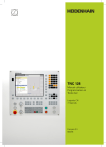
Lien public mis à jour
Le lien public vers votre chat a été mis à jour.